Lenovo ThinkPad E490, ThinkPad E495, ThinkPad E490s, ThinkPad R490, ThinkPad S3–490 User Guide [ar]
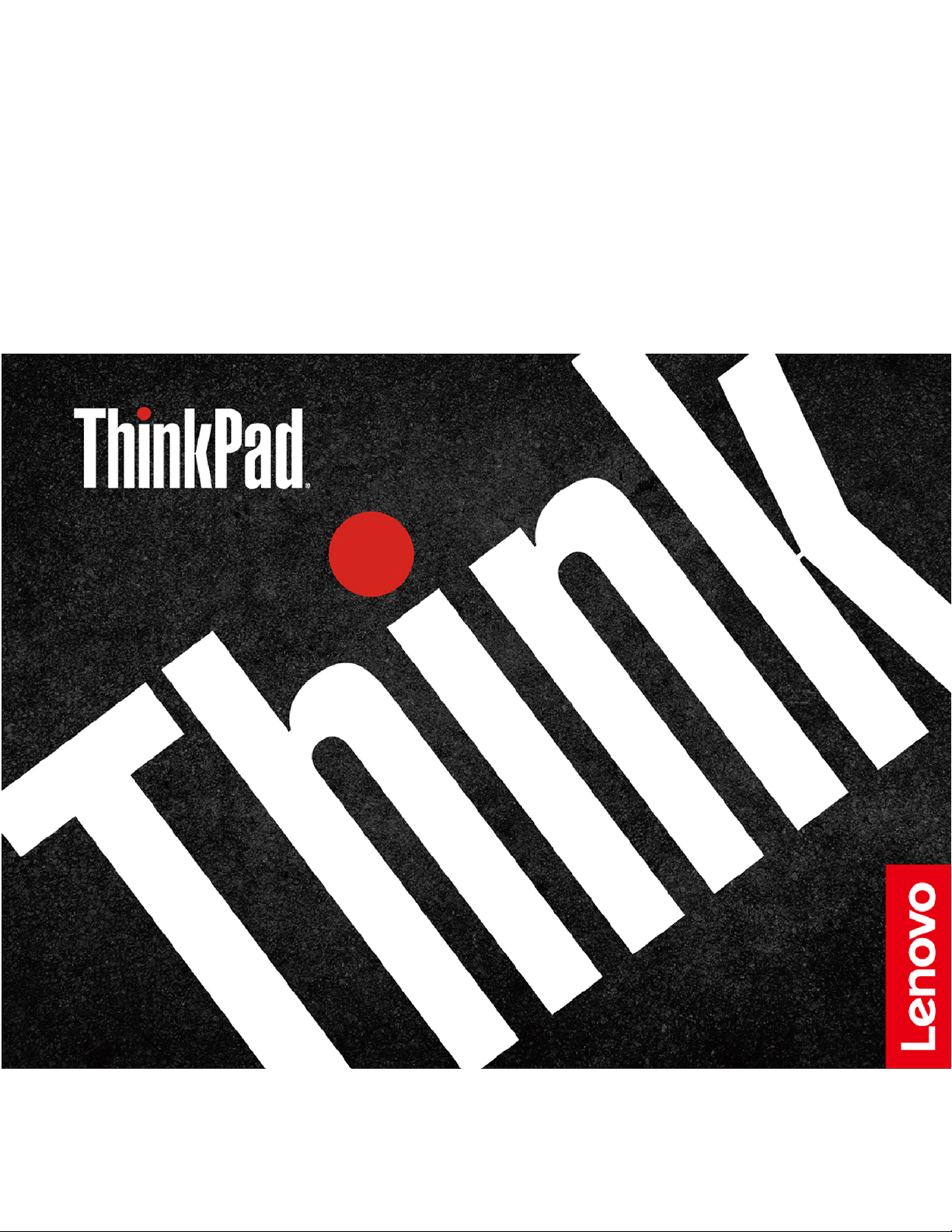
ﺩﻟﻴﻞﻣﺴﺘﺨﺪﻡ
E490/E495/E490s/R490/S3–490
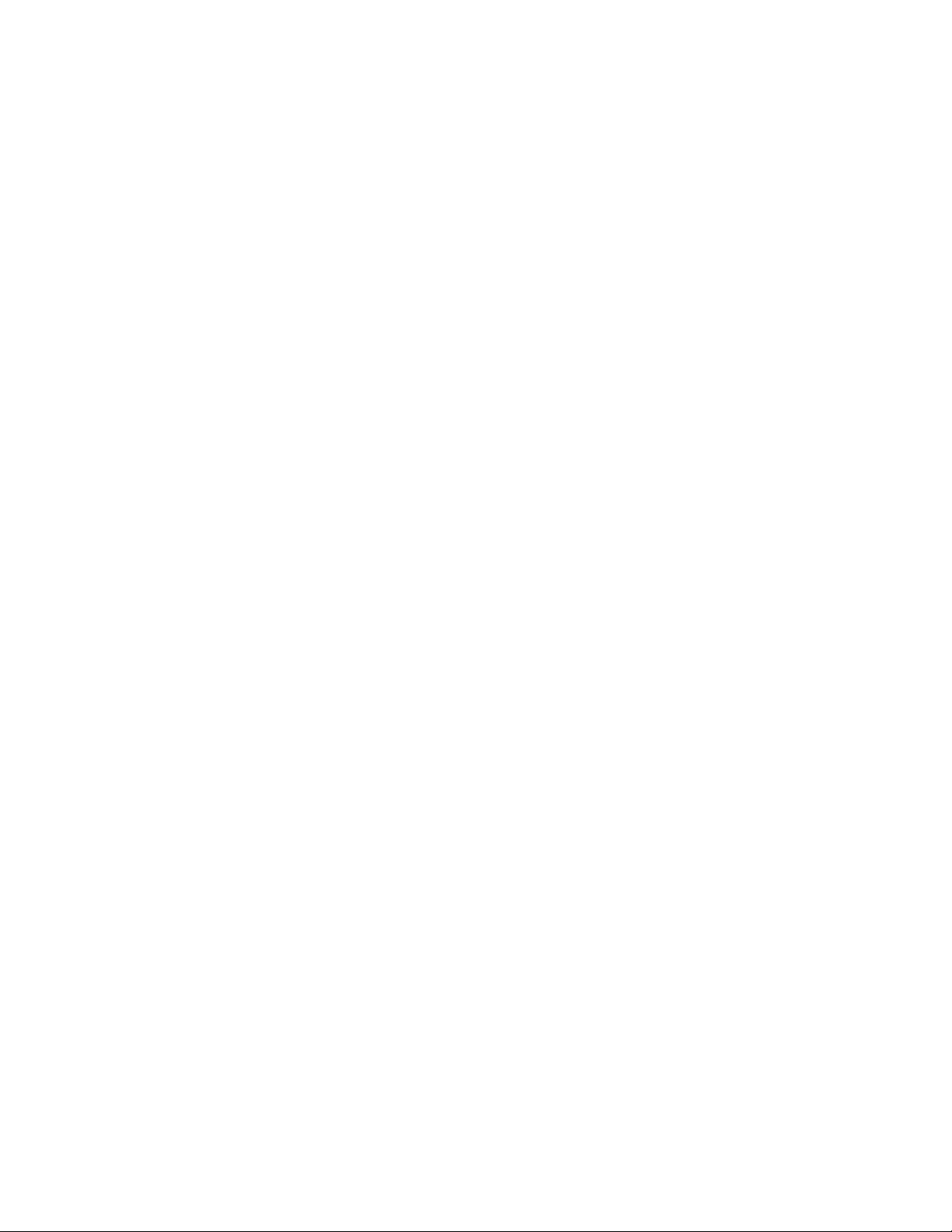
ً
ﺎﻗﺮﺃﻬﺬﺍﺄﻭﻟﺎ
ﻘﺒﻞﺎﺳﺘﺨﺪﺍﻡﻬﺬﻩﺎﻟﻮﺛﺎﺋﻖﻮﺍﻟﻤﻨﺘﺞﺎﻟﺬﻱﺘﺪﻋﻤﻪ،ﺘﺄﻛﺪﻤﻦﻘﺮﺍﺀﺓﻤﺎﻴﻠﻲﻮﻓﻬﻤﻪ:
•ﺍﻟﻤﻠﺤﻖA"ﻤﻌﻠﻮﻣﺎﺕﺄﻣﺎﻥﻬﺎﻣﺔ"ﻌﻠﻰﺎﻟﺼﻔﺤﺔ٧٣
•"ﺪﻟﻴﻞﺎﻟﺄﻣﺎﻥﻮﺍﻟﻀﻤﺎﻥ"
•"ﺪﻟﻴﻞﺎﻟﺈﻋﺪﺍﺩ"
© Copyright Lenovo 2018, 2019.
ﺍﻟﻄﺒﻌﺔﺍﻟﺜﺎﻟﺜﺔ)ﺳﺒﺘﻤﺒﺮ2019(
ﺇﺷﻌﺎﺭﺍﻟﺤﻘﻮﻕﺍﻟﻤﺤﺪﻭﺩﺓﻭﺍﻟﻤﻘﻴﺪﺓ:ﻓﻲﺣﺎﻟﺔﺗﺴﻠﻴﻢﺍﻟﺒﻴﺎﻧﺎﺕﺃﻭﺍﻟﺒﺮﺍﻣﺞﻭﻓﻘًﺎﻟﻌﻘﺪﺇﺩﺍﺭﺓﺧﺪﻣﺎﺕﻋﺎﻣﺔ"GSA"،ﻳﺨﻀﻊﺍﺳﺘﺨﺪﺍﻣﻬﺎﺃﻭﻧﺴﺨﻬﺎﺃﻭﺍﻟﻜﺸﻒﻋﻨﻬﺎﻟﻠﻘﻴﻮﺩﺍﻟﻤﺤﺪﺩﺓﻓﻲ
ﺍﻟﻌﻘﺪﺭﻗﻢGS-35F-05925.

ﺎﻟﻤﺤﺘﻮﻳﺎﺕ
ﺎﺳﺘﺨﺪﺍﻡﺠﺪﺭﺍﻥﺎﻟﺤﻤﺎﻳﺔﻮﺑﺮﺍﻣﺞﺎﻟﺤﻤﺎﻳﺔﻤﻦﺎﻟﻔﻴﺮﻭﺳﺎﺕ......٢٩
ﺍﻟﻤﻠﺤﻖ٥.ﺘﻜﻮﻳﻦﺎﻟﺈﻋﺪﺍﺩﺍﺕﺎﻟﻤﺘﻘﺪﻣﺔ........٣١
UEFI BIOS.................٣١
ﻤﺎﻬﻮUEFI BIOS..............٣١
ﺎﻟﺪﺧﻮﻝﺈﻟﻰﻘﺎﺋﻤﺔUEFI BIOS..........٣١
ﺎﻟﺘﻨﻘﻞﻔﻲﻮﺍﺟﻬﺔUEFI BIOS...........٣١
ﺘﻐﻴﻴﺮﺘﺴﻠﺴﻞﺒﺪﺀﺎﻟﺘﺸﻐﻴﻞ.............٣١
ﺘﻌﻴﻴﻦﺘﺎﺭﻳﺦﺎﻟﻨﻈﺎﻡﻮﻭﻗﺘﻪ.............٣٢
ﺘﺤﺪﻳﺚUEFI BIOS.............٣٢
ﻤﻌﻠﻮﻣﺎﺕﺎﻟﺎﺳﺘﺮﺩﺍﺩ................٣٢
ﺎﺳﺘﻌﺎﺩﺓﻤﻠﻔﺎﺕﺎﻟﻨﻈﺎﻡﻮﺍﻟﺈﻋﺪﺍﺩﺍﺕﺈﻟﻰﻨﻘﻄﺔﺴﺎﺑﻘﺔ......٣٢
ﺎﺳﺘﻌﺎﺩﺓﺎﻟﻤﻠﻔﺎﺕﻤﻦﻨﺴﺨﺔﺎﺣﺘﻴﺎﻃﻴﺔ..........٣٢
ﺈﻋﺎﺩﺓﻀﺒﻂﻌﻠﻰﺎﻟﻜﻤﺒﻴﻮﺗﺮ............٣٢
ﺎﺳﺘﺨﺪﺍﻡﺨﻴﺎﺭﺍﺕﻤﺘﻘﺪﻣﺔ.............٣٢
ﺎﺳﺘﺮﺩﺍﺩﻨﻈﺎﻡﺎﻟﺘﺸﻐﻴﻞWindowsﺎﻟﺘﻠﻘﺎﺋﻲ........٣٣
ﺈﻧﺸﺎﺀﻮﺍﺳﺘﺨﺪﺍﻡﺠﻬﺎﺯUSBﻠﻠﺎﺳﺘﺮﺩﺍﺩ.........٣٣
ﺘﺜﺒﻴﺖﻨﻈﺎﻡﺎﻟﺘﺸﻐﻴﻞWindows 10ﻮﺑﺮﺍﻣﺞﺎﻟﺘﺸﻐﻴﻞ.......٣٤
ﺍﻟﻤﻠﺤﻖ٦.ﺎﺳﺘﺒﺪﺍﻝﻮﺣﺪﺓCRU..........٣٧
ﻤﺎﻬﻲﻮﺣﺪﺍﺕCRU................٣٧
ﺘﻌﻄﻴﻞﺒﺪﺀﺎﻟﺘﺸﻐﻴﻞﺎﻟﺴﺮﻳﻊﻮﺍﻟﺒﻄﺎﺭﻳﺔﺎﻟﻤﻀﻤﻨﺔ.........٣٨
ﺎﺳﺘﺒﺪﺍﻝﻮﺣﺪﺓCRU................٣٨
ﻤﺠﻤﻮﻋﺔﻐﻄﺎﺀﺎﻟﻘﺎﻋﺪﺓ)ﻠـE490s/S3–490(.......٣٨
ﻤﺠﻤﻮﻋﺔﻐﻄﺎﺀﺎﻟﻘﺎﻋﺪﺓ)ﻠـE490/E495/R490(......٤١
ﻤﺠﻤﻮﻋﺔﺎﻟﺴﻤﺎﻋﺔ)ﻠـE490s/S3–490(........٤٣
ﻤﺠﻤﻮﻋﺔﺎﻟﺴﻤﺎﻋﺔ)ﻠـE490/E495/R490(.......٤٥
ﻮﺣﺪﺓﺎﻟﺬﺍﻛﺮﺓ................٤٧
ﻤﺤﺮﻙﺎﻟﺄﻗﺮﺍﺹﺬﻭﺎﻟﺤﺎﻟﺔﺎﻟﺼﻠﺒﺔM.2.........٤٨
E495/R490ﻔﻘﻂ(..............٥٠
ﺎﻟﺤﺎﻣﻞﺎﻟﻄﻮﻳﻞﻠﻤﺤﺮﻙﺎﻟﺄﻗﺮﺍﺹﺬﻱﺎﻟﺤﺎﻟﺔﺎﻟﺼﻠﺒﺔM.2)ﻠـE490/
ﻤﺤﺮﻙﺎﻟﺄﻗﺮﺍﺹﺎﻟﺜﺎﺑﺘﺔ)ﻠـE490/E495/R490(......٥٢
ﻠﻮﺣﺔﺎﻟﻤﻔﺎﺗﻴﺢ)ﻠـE490/E495/R490(........٥٥
ﻠﻮﺣﺔﺎﻟﺈﺩﺧﺎﻝ/ﺎﻟﺈﺧﺮﺍﺝ)ﻠـE490/E495/R490(......٦٠
ﺍﻟﻤﻠﺤﻖ٧.ﺎﻟﺘﻌﻠﻴﻤﺎﺕﻮﺍﻟﺪﻋﻢ............٦٥
ﺎﻟﺄﺳﺌﻠﺔﺎﻟﺘﻲﻴﻜﺜﺮﺴﺆﺍﻟﻬﺎ...............٦٥
ﺮﺳﺎﺋﻞﺎﻟﺨﻄﺄ..................٦٦
ﺎﻟﺄﺧﻄﺎﺀﺎﻟﻤﺼﺤﻮﺑﺔﺒﺄﺻﻮﺍﺕﺼﻔﻴﺮ............٦٧
ﻤﻮﺍﺭﺩﺎﻟﻤﺴﺎﻋﺪﺓﺎﻟﺬﺍﺗﻴﺔ...............٦٨
ﺎﻟﺎﺗﺼﺎﻝﺒﺸﺮﻛﺔLenovo..............٦٩
ﻘﺒﻞﺎﻟﺎﺗﺼﺎﻝﺒﺸﺮﻛﺔLenovo...........٦٩
ﻤﺮﻛﺰﺪﻋﻢﻌﻤﻠﺎﺀﺸﺮﻛﺔLenovo..........٧٠
ﺸﺮﺍﺀﺨﺪﻣﺎﺕﺈﺿﺎﻓﻴﺔ................٧٠
ِ
ّ
ﻦﺒﻪﻤﻴﺰﺓBluetooth........٢٤
ﺍﻟﻤﻠﺤﻖA.ﻤﻌﻠﻮﻣﺎﺕﺄﻣﺎﻥﻬﺎﻣﺔ..........٧٣
ﺍﻟﻤﻠﺤﻖB.ﻤﻌﻠﻮﻣﺎﺕﺤﻮﻝﺈﻣﻜﺎﻧﻴﺔﻮﺻﻮﻝﺬﻭﻱﺎﻟﺎﺣﺘﻴﺎﺟﺎﺕ
ﺎﻟﺨﺎﺻﺔﻮﺍﻟﺴﻠﺎﻣﺔﺎﻟﺼﺤﻴﺔ............٨٧
ﺤﻮﻝﻬﺬﻩﺎﻟﻮﺛﺎﺋﻖ...............iii
ﺍﻟﻤﻠﺤﻖ١.ﺘﻌﺮﻑﻌﻠﻰﺎﻟﻜﻤﺒﻴﻮﺗﺮ..........١
ﻤﺸﻬﺪﻠﻠﺠﺎﻧﺐﺎﻟﺄﻣﺎﻣﻲ)ﻠـE490/E495/R490(.........١
ﻤﺸﻬﺪﻠﻠﺠﺎﻧﺐﺎﻟﺄﻣﺎﻣﻲ)ﻠـE490s/S3–490(..........٢
ﻤﺸﻬﺪﻠﻠﻘﺎﻋﺪﺓ)ﻠـE490/E495/R490(...........٣
ﻤﺸﻬﺪﻠﻠﻘﺎﻋﺪﺓ)ﻠـE490s/S3–490(............٤
ﻤﺸﻬﺪﻠﻠﺠﺎﻧﺐﺎﻟﺄﻳﺴﺮ.................٥
ﻤﺸﻬﺪﻠﻠﺠﺎﻧﺐﺎﻟﺄﻳﻤﻦ.................٧
ﺎﻟﻤﻴﺰﺍﺕﻮﺍﻟﻤﻮﺍﺻﻔﺎﺕ................٨
ﺍﻟﻤﻠﺤﻖ٢.ﺎﻟﺸﺮﻭﻉﻔﻲﺎﺳﺘﺨﺪﺍﻡﺎﻟﻜﻤﺒﻴﻮﺗﺮ.......١١
ﺒﺪﺀﺎﻟﻌﻤﻞﻤﻊﻨﻈﺎﻡﺎﻟﺘﺸﻐﻴﻞWindows 10.........١١
ﺤﺴﺎﺏﻨﻈﺎﻡﺎﻟﺘﺸﻐﻴﻞWindows..........١١
ﻮﺍﺟﻬﺔﺎﻟﻤﺴﺘﺨﺪﻡﺎﻟﺨﺎﺻﺔﺒﻨﻈﺎﻡﺎﻟﺘﺸﻐﻴﻞWindows.....١٢
ﻤﻠﺼﻖﻨﻈﺎﻡﺎﻟﺘﺸﻐﻴﻞWindows..........١٣
ﺎﻟﺎﺗﺼﺎﻝﺒﺎﻟﺸﺒﻜﺎﺕ.................١٣
ﺎﻟﺎﺗﺼﺎﻝﺒﺸﺒﻜﺔEthernetﺴﻠﻜﻴﺔ...........١٣
ﺎﻟﺎﺗﺼﺎﻝﺒﺸﺒﻜﺎﺕWi-Fi.............١٣
ﺎﺳﺘﺨﺪﻡLenovo Vantage.............١٣
ﺎﻟﺘﻔﺎﻋﻞﻤﻊﺎﻟﻜﻤﺒﻴﻮﺗﺮ................١٤
ﺎﺳﺘﺨﺪﺍﻡﻤﻔﺎﺗﻴﺢﺎﻟﺎﺧﺘﺼﺎﺭ.............١٥
ﺎﺳﺘﺨﺪﺍﻡﺠﻬﺎﺯﺎﻟﺘﺄﺷﻴﺮTrackPoint.........١٦
ﺎﺳﺘﺨﺪﺍﻡﻠﻮﺣﺔﺎﻟﻠﻤﺲ..............١٨
ﺎﺳﺘﺨﺪﺍﻡﺎﻟﻮﺳﺎﺋﻂﺎﻟﻤﺘﻌﺪﺩﺓ..............٢٠
ﺎﺳﺘﺨﺪﺍﻡﺎﻟﺼﻮﺕ...............٢٠
ﺎﺳﺘﺨﺪﺍﻡﺎﻟﻜﺎﻣﻴﺮﺍ)ﻠـE490/E495/R490(.......٢٠
ﺎﺳﺘﺨﺪﺍﻡﺎﻟﻜﺎﻣﻴﺮﺍ)ﻠـE490s/S3–490(........٢٠
ﺎﻟﺘﻮﺻﻴﻞﺒﺠﻬﺎﺯﻌﺮﺽﺨﺎﺭﺟﻲ...........٢١
ﺍﻟﻤﻠﺤﻖ٣.ﺎﺳﺘﻜﺸﺎﻑﺎﻟﻜﻤﺒﻴﻮﺗﺮ...........٢٣
ﺈﺩﺍﺭﺓﺎﻟﻄﺎﻗﺔ..................٢٣
ﻠﻠﺘﺤﻘﻖﻤﻦﺤﺎﻟﺔﺎﻟﺒﻄﺎﺭﻳﺔﻮﻭﺩﺭﺟﺔﺤﺮﺍﺭﺗﻬﺎ........٢٣
ﺸﺤﻦﺎﻟﻜﻤﺒﻴﻮﺗﺮ...............٢٣
ﺰﻳﺎﺩﺓﻌﻤﺮﺎﻟﺒﻄﺎﺭﻳﺔﺈﻟﻰﺄﻗﺼﻰﺤﺪ..........٢٤
ﺘﻌﻴﻴﻦﺴﻠﻮﻛﻴﺎﺕﺰﺭﺎﻟﻄﺎﻗﺔ............٢٤
ﺘﻌﻴﻴﻦﻤﺨﻄﻂﺎﻟﻄﺎﻗﺔ..............٢٤
ﻨﻘﻞﺎﻟﺒﻴﺎﻧﺎﺕ..................٢٤
ﺎﻟﺎﺗﺼﺎﻝﺒﺠﻬﺎﺯﻤُﻤﻜ
ﺎﺳﺘﺨﺪﺍﻡﺒﻄﺎﻗﺔmicroSD............٢٥
ﻮﺿﻊﺎﻟﻄﻴﺮﺍﻥ.................٢٦
ﺨﻴﺎﺭﺍﺕﺎﻟﺸﺮﺍﺀ.................٢٦
ﺍﻟﻤﻠﺤﻖ٤.ﺘﺄﻣﻴﻦﺎﻟﻜﻤﺒﻴﻮﺗﺮﻮﺍﻟﻤﻌﻠﻮﻣﺎﺕ........٢٧
ﺈﻗﻔﺎﻝﺎﻟﻜﻤﺒﻴﻮﺗﺮ.................٢٧
ﺎﺳﺘﺨﺪﺍﻡﻜﻠﻤﺎﺕﺎﻟﻤﺮﻭﺭ...............٢٧
ﺄﻧﻮﺍﻉﻜﻠﻤﺎﺕﺎﻟﻤﺮﻭﺭ..............٢٧
ﺘﻌﻴﻴﻦﻜﻠﻤﺔﺎﻟﻤﺮﻭﺭﻮﺗﻐﻴﻴﺮﻫﺎﻮﺇﺯﺍﻟﺘﻬﺎ.........٢٨
ﺎﺳﺘﺨﺪﺍﻡﻘﺎﺭﺉﺒﺼﻤﺎﺕﺎﻟﺄﺻﺎﺑﻊ)ﻔﻲﻄُﺮﺯﻤﺤﺪﺩﺓ(........٢٨
© Copyright Lenovo 2018, 2019i
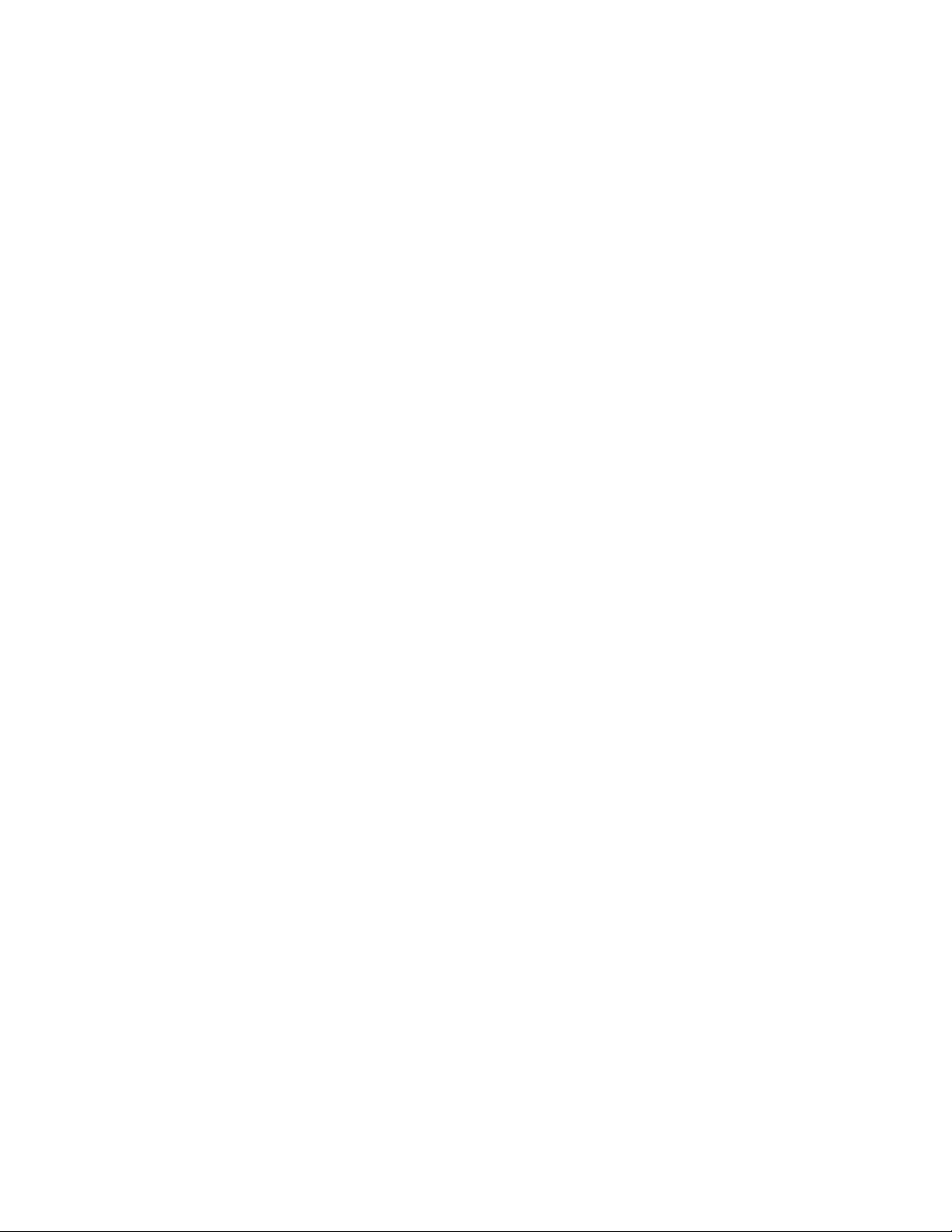
ﺍﻟﻤﻠﺤﻖC.ﻤﻌﻠﻮﻣﺎﺕﺎﻟﺘﻮﺍﻓﻖ...........٩١ﺍﻟﻤﻠﺤﻖD.ﺎﻟﺈﺷﻌﺎﺭﺍﺕﻮﺍﻟﻌﻠﺎﻣﺎﺕﺎﻟﺘﺠﺎﺭﻳﺔ......١٠٥
iiﻭﺩﻟﻴﻞﻣﺴﺘﺨﺪﻡE490/E495/E490s/R490/S3–490

ﺤﻮﻝﻬﺬﻩﺎﻟﻮﺛﺎﺋﻖ
•ﻘﺪﺘﺨﺘﻠﻒﺎﻟﺄﺷﻜﺎﻝﺎﻟﺘﻮﺿﻴﺤﻴﺔﻔﻲﻬﺬﻩﺎﻟﻮﺛﻴﻘﺔﻌﻦﺸﻜﻞﺎﻟﻤﻨﺘﺞﺎﻟﺨﺎﺹﺒﻚ.
•ﻘﺪﻠﺎﺘﺘﻮﻓﺮﺒﻌﺾﺎﻟﻤﻠﺤﻘﺎﺕﺎﻟﺎﺧﺘﻴﺎﺭﻳﺔﻮﺍﻟﻤﻴﺰﺍﺕﻮﺑﺮﺍﻣﺞﺎﻟﻜﻤﺒﻴﻮﺗﺮﻌﻠﻰﺎﻟﻜﻤﺒﻴﻮﺗﺮﺎﻟﺬﻱﺘﺴﺘﺨﺪﻣﻪ،ﻮﻫﺬﺍﻴﺘﻮﻗﻒﻌﻠﻰﻄﺮﺍﺯﺎﻟﻜﻤﺒﻴﻮﺗﺮ.
•ﻮﻓﻘﺎﻠﺈﺻﺪﺍﺭﺎﻟﺒﺮﺍﻣﺞﻮﺃﻧﻈﻤﺔﺎﻟﺘﺸﻐﻴﻞ،ﻘﺪﻠﺎﺘﻨﻄﺒﻖﺒﻌﺾﺈﺭﺷﺎﺩﺍﺕﻮﺍﺟﻬﺔﺎﻟﻤﺴﺘﺨﺪﻡﻌﻠﻰﺎﻟﻜﻤﺒﻴﻮﺗﺮﺎﻟﺬﻱﺘﺴﺘﺨﺪﻣﻪ.
•ﻴﺨﻀﻊﻤﺤﺘﻮﻯﺎﻟﻮﺛﺎﺋﻖﻠﻠﺘﻐﻴﻴﺮﻤﻦﺪﻭﻥﺈﺷﻌﺎﺭﻤﺴﺒﻖ.ﺘﻘﻮﻡﺸﺮﻛﺔLenovoﺒﺈﺟﺮﺍﺀﺘﺤﺴﻴﻨﺎﺕﻤﺴﺘﻤﺮﺓﻌﻠﻰﻮﺛﺎﺋﻖﺎﻟﻜﻤﺒﻴﻮﺗﺮ،ﺒﻤﺎﻔﻴﻬﺎ"ﺪﻟﻴﻞﺎﻟﻤﺴﺘﺨﺪﻡ"
https://support.lenovo.com.
ﻤﻦﺨﻠﺎﻝWindows Update.ﻨﺘﻴﺠﺔﻠﺬﻟﻚ،ﻘﺪﺘﺼﺒﺢﺒﻌﺾﺎﻟﻤﻌﻠﻮﻣﺎﺕ
®
ﺘﻐﻴﺮﺍﺕﺪﻭﺭﻳﺔﻠﻠﻤﻴﺰﺍﺕﻌﻠﻰﻨﻈﺎﻡﺎﻟﺘﺸﻐﻴﻞWindows
ﻬﺬﺍ.ﻠﻠﺤﺼﻮﻝﻌﻠﻰﺄﺣﺪﺙﺎﻟﻮﺛﺎﺋﻖ،ﺎﻧﺘﻘﻞﺈﻟﻰﺎﻟﻤﻮﻗﻊ
®
•ﺘُﺠﺮﻱMicrosoft
ﺎﻟﻮﺍﺭﺩﺓﻔﻲﻬﺬﻩﺎﻟﻮﺛﺎﺋﻖﻘﺪﻳﻤﺔ.ﺮﺍﺟﻊﻤﻮﺍﺭﺩMicrosoftﻠﻠﺤﺼﻮﻝﻌﻠﻰﺄﺣﺪﺙﺎﻟﻤﻌﻠﻮﻣﺎﺕ.
© Copyright Lenovo 2018, 2019iii

ivﻭﺩﻟﻴﻞﻣﺴﺘﺨﺪﻡE490/E495/E490s/R490/S3–490

ﺍﻟﻤﻠﺤﻖ١.ﺘﻌﺮﻑﻌﻠﻰﺎﻟﻜﻤﺒﻴﻮﺗﺮ
ﻤﺸﻬﺪﻠﻠﺠﺎﻧﺐﺎﻟﺄﻣﺎﻣﻲ)ﻠـE490/E495/R490(
ﺎﻟﺘﻘﻂﺼﻮﺭًﺍﺄﻭﺴﺠﻞﺎﻟﻔﻴﺪﻳﻮﻫﺎﺕﺒﺎﻟﻨﻘﺮﻔﻮﻕﺎﻟﻜﺎﻣﻴﺮﺍﻤﻦﻘﺎﺋﻤﺔ"ﺎﺑﺪﺃ".
ﺈﺫﺍﻜﻨﺖﺘﺴﺘﺨﺪﻡﺘﻄﺒﻴﻘﺎﺕﺄﺧﺮﻯﺘﺪﻋﻢﺎﻟﺘﺼﻮﻳﺮﺎﻟﻔﻮﺗﻮﻏﺮﺍﻓﻲﻮﺩﺭﺩﺷﺔﺎﻟﻔﻴﺪﻳﻮﻮﻋﻘﺪﻤﺆﺗﻤﺮﺍﺕﺎﻟﻔﻴﺪﻳﻮ،ﻔﺴﻴﺒﺪﺃﺘﺸﻐﻴﻞ
ﺎﻟﻜﺎﻣﻴﺮﺍﺘﻠﻘﺎﺋﻴًﺎﻌﻨﺪﻣﺎﺘﻘﻮﻡﺒﺘﻤﻜﻴﻦﺎﻟﻤﻴﺰﺓﺎﻟﻤﻄﻠﻮﺏﺎﺳﺘﺨﺪﺍﻡﺎﻟﻜﺎﻣﻴﺮﺍﻤﻌﻬﺎﻤﻦﺎﻟﺘﻄﺒﻴﻖ.
1.ﺎﻟﻜﺎﻣﻴﺮﺍ
ﻴﻜﻮﻥﻤﺆﺷﺮﺎﻟﻜﺎﻣﻴﺮﺍﻤﻀﺎﺀًﻌﻨﺪﻣﺎﺘﻜﻮﻥﺎﻟﻜﺎﻣﻴﺮﺍﻘﻴﺪﺎﻟﺎﺳﺘﺨﺪﺍﻡ.
ﺎﺳﺘﺨﺪﻡﺠﻬﺎﺯﺎﻟﻌﺮﺽﺒﺘﻘﻨﻴﺔﺎﻟﺪﻗﺔﺎﻟﻌﺎﻟﻴﺔﺎﻟﻜﺎﻣﻠﺔ)FHD(ﺄﻭﺎﻟﺪﻗﺔﺎﻟﻌﺎﻟﻴﺔ)HD(ﻠﺘﺤﺴﻴﻦﺘﺠﺮﺑﺘﻚﺎﻟﻤﺮﺋﻴﺔﻌﻨﺪﻤﺸﺎﻫﺪﺓ
ﺎﻟﺄﻓﻠﺎﻡﻮﺍﺳﺘﻌﺮﺍﺽﺎﻟﻮﻳﺐﻮﻏﻴﺮﺬﻟﻚ.
2.ﻤﺆﺷﺮﺎﻟﻜﺎﻣﻴﺮﺍ
3.ﺎﻟﻤﻴﻜﺮﻭﻓﻮﻧﺎﺕﺎﻟﺘﻘﻂﺄﻭﺴﺠﻞﺎﻟﺼﻮﺕﻮﺍﻟﻜﻠﺎﻡ.
4.ﺎﻟﺸﺎﺷﺔ
© Copyright Lenovo 2018, 2019١

ﻤﺸﻬﺪﻠﻠﺠﺎﻧﺐﺎﻟﺄﻣﺎﻣﻲ)ﻠـE490s/S3–490(
ﻙThinkShutterﻠﺘﻐﻄﻴﺔﺄﻭﻜﺸﻒﻌﺪﺳﺔﺎﻟﻜﺎﻣﻴﺮﺍ.ﻠﻘﺪﺘﻢﺘﺼﻤﻴﻤﻪﻠﺤﻤﺎﻳﺔﺨﺼﻮﺻﻴﺘﻚ.
ّ
ﺎﻟﺘﻘﻂﺼﻮﺭًﺍﺄﻭﺴﺠﻞﺎﻟﻔﻴﺪﻳﻮﻫﺎﺕﺒﺎﻟﻨﻘﺮﻔﻮﻕﺎﻟﻜﺎﻣﻴﺮﺍﻤﻦﻘﺎﺋﻤﺔ"ﺎﺑﺪﺃ".
ﺈﺫﺍﻜﻨﺖﺘﺴﺘﺨﺪﻡﺘﻄﺒﻴﻘﺎﺕﺄﺧﺮﻯﺘﺪﻋﻢﺎﻟﺘﺼﻮﻳﺮﺎﻟﻔﻮﺗﻮﻏﺮﺍﻓﻲﻮﺩﺭﺩﺷﺔﺎﻟﻔﻴﺪﻳﻮﻮﻋﻘﺪﻤﺆﺗﻤﺮﺍﺕﺎﻟﻔﻴﺪﻳﻮ،ﻔﺴﻴﺒﺪﺃﺘﺸﻐﻴﻞ
ﺎﻟﻜﺎﻣﻴﺮﺍﺘﻠﻘﺎﺋﻴًﺎﻌﻨﺪﻣﺎﺘﻘﻮﻡﺒﺘﻤﻜﻴﻦﺎﻟﻤﻴﺰﺓﺎﻟﻤﻄﻠﻮﺏﺎﺳﺘﺨﺪﺍﻡﺎﻟﻜﺎﻣﻴﺮﺍﻤﻌﻬﺎﻤﻦﺎﻟﺘﻄﺒﻴﻖﻮﻛﺸﻒﺎﻟﻜﺎﻣﻴﺮﺍ.
ﻴﻜﻮﻥﻤﺆﺷﺮﺎﻟﻜﺎﻣﻴﺮﺍﻤﻀﺎﺀًﻌﻨﺪﻣﺎﺘﻜﻮﻥﺎﻟﻜﺎﻣﻴﺮﺍﻘﻴﺪﺎﻟﺎﺳﺘﺨﺪﺍﻡ.
ﺎﺳﺘﺨﺪﻡﺠﻬﺎﺯﺎﻟﻌﺮﺽﺒﺘﻘﻨﻴﺔﺎﻟﺪﻗﺔﺎﻟﻌﺎﻟﻴﺔﺎﻟﻜﺎﻣﻠﺔ)FHD(ﻠﺘﺤﺴﻴﻦﺘﺠﺮﺑﺘﻚﺎﻟﻤﺮﺋﻴﺔﻌﻨﺪﻤﺸﺎﻫﺪﺓﺎﻟﺄﻓﻠﺎﻡﻮﺍﺳﺘﻌﺮﺍﺽ
ﺎﻟﻮﻳﺐﻮﻏﻴﺮﺬﻟﻚ.
1.ThinkShutterﺤﺮ
2.ﺎﻟﻜﺎﻣﻴﺮﺍ
3.ﻤﺆﺷﺮﺎﻟﻜﺎﻣﻴﺮﺍ
4.ﺎﻟﻤﻴﻜﺮﻭﻓﻮﻧﺎﺕﺎﻟﺘﻘﻂﺄﻭﺴﺠﻞﺎﻟﺼﻮﺕﻮﺍﻟﻜﻠﺎﻡ.
5.ﺎﻟﺸﺎﺷﺔ
٢ﺩﻟﻴﻞﻣﺴﺘﺨﺪﻡE490/E495/E490s/R490/S3–490
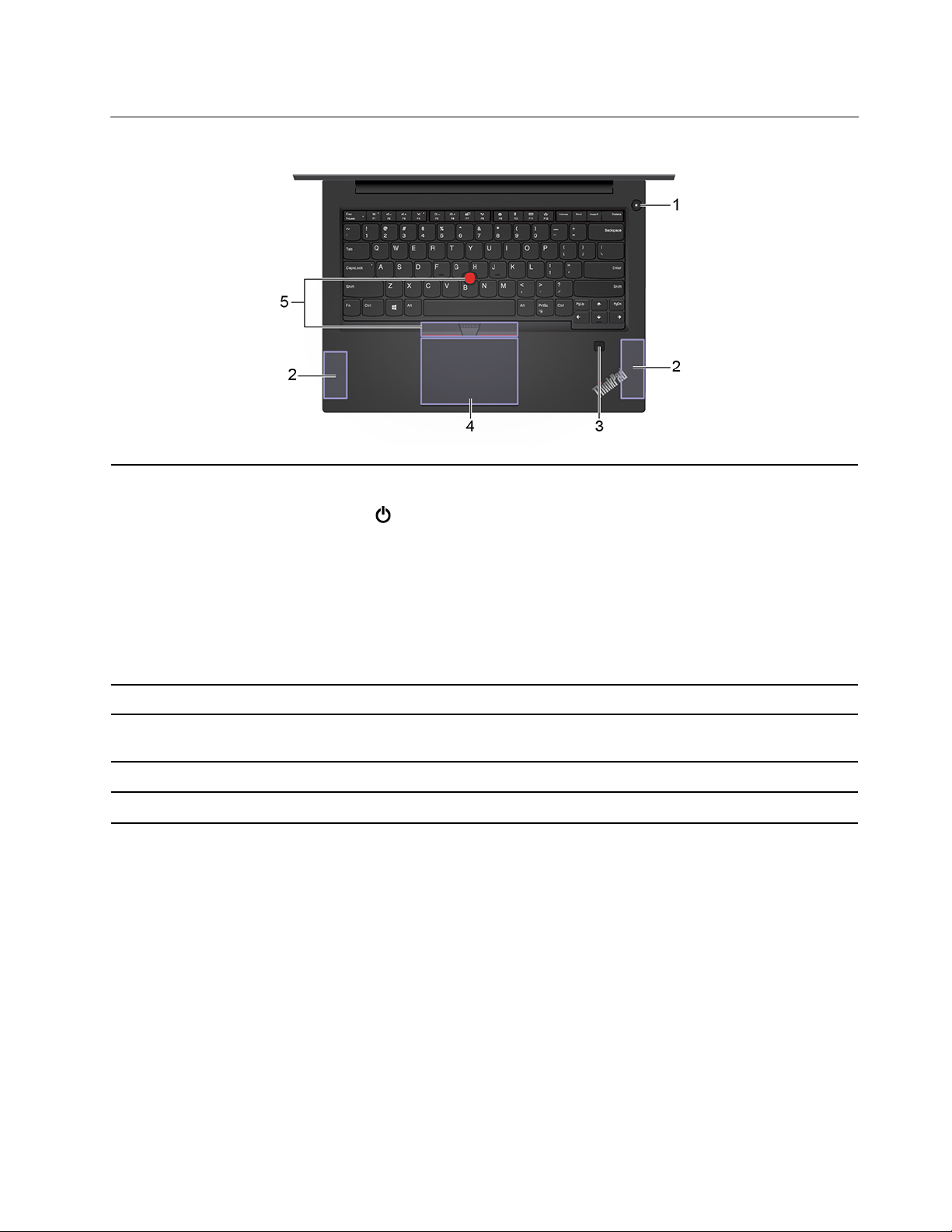
ﻤﺸﻬﺪﻠﻠﻘﺎﻋﺪﺓ)ﻠـE490/E495/R490(
ﺎﺿﻐﻂﻠﺘﺸﻐﻴﻞﺎﻟﻜﻤﺒﻴﻮﺗﺮﺄﻭﺈﺩﺧﺎﻟﻪﻔﻲﻮﺿﻊﺎﻟﺴﻜﻮﻥ.
ﺎﻟﻄﺎﻗﺔ،ﺜﻢﺤﺪﺩﺈﻳﻘﺎﻑﺎﻟﺘﺸﻐﻴﻞ.
ﻠﺈﻳﻘﺎﻑﺘﺸﻐﻴﻞﺎﻟﻜﻤﺒﻴﻮﺗﺮ،ﺎﻓﺘﺢﻘﺎﺋﻤﺔ"ﺎﺑﺪﺃ"،ﻮﺍﻧﻘﺮﻔﻮﻕ
ﻴُﻈﻬﺮﺎﻟﻤﺆﺷﺮﺎﻟﻤﻮﺟﻮﺩﻌﻠﻰﺰﺭﺎﻟﻄﺎﻗﺔﺤﺎﻟﺔﻨﻈﺎﻡﺠﻬﺎﺯﺎﻟﻜﻤﺒﻴﻮﺗﺮ.
•ﺎﻟﻮﻣﻴﺾﺜﻠﺎﺙﻤﺮﺍﺕ:ﺎﻟﻜﻤﺒﻴﻮﺗﺮﻤﻮﺻﻞﺒﺎﻟﻄﺎﻗﺔﻌﻨﺪﺒﺪﺀﺎﻟﺘﺸﻐﻴﻞ.
•ﺎﻟﺘﺸﻐﻴﻞ:ﺎﻟﻜﻤﺒﻴﻮﺗﺮﻔﻲﻮﺿﻊﺎﻟﺘﺸﻐﻴﻞ.
•ﻤﻨﻄﻔﺊ:ﺎﻟﻜﻤﺒﻴﻮﺗﺮﻘﻴﺪﺈﻳﻘﺎﻑﺎﻟﺘﺸﻐﻴﻞﺄﻭﻔﻲﻮﺿﻊﺎﻟﺈﺳﺒﺎﺕ.
•ﺎﻟﻮﻣﻴﺾﺎﻟﺴﺮﻳﻊ:ﺎﻟﻜﻤﺒﻴﻮﺗﺮﻴﺪﺧﻞﻔﻲﻮﺿﻊﺎﻟﺴﻜﻮﻥﺄﻭﺎﻟﺈﺳﺒﺎﺕ.
•ﺎﻟﻮﻣﻴﺾﺎﻟﺒﻄﻲء:ﺎﻟﻜﻤﺒﻴﻮﺗﺮﻔﻲﻮﺿﻊﺎﻟﺴﻜﻮﻥ.
ﺘﺘﻴﺢﻠﻚﺈﻣﻜﺎﻧﻴﺔﺘﺠﺮﺑﺔﺼﻮﺕﻌﺎﻟﻲﺎﻟﺠﻮﺩﺓ.
ﺘﺴﺠﻴﻞﺎﻟﺪﺧﻮﻝﺈﻟﻰﺎﻟﻜﻤﺒﻴﻮﺗﺮﺒﺎﺳﺘﺨﺪﺍﻡﺒﺼﻤﺎﺕﺎﻟﺄﺻﺎﺑﻊﺎﻟﻤﺴﺠﻠﺔ.ﺮﺍﺟﻊ"ﺎﺳﺘﺨﺪﺍﻡﻘﺎﺭﺉﺒﺼﻤﺎﺕﺎﻟﺄﺻﺎﺑﻊ)ﻔﻲﻄُﺮﺯ
ﻤﺤﺪﺩﺓ("ﻌﻠﻰﺎﻟﺼﻔﺤﺔ٢٨.
ﺘﻨﻔﻴﺬﻜﻞﺎﻟﻮﻇﺎﺋﻒﺎﻟﺘﻲﻴﻘﻮﻡﺒﻬﺎﺎﻟﻤﺎﻭﺱﺎﻟﺘﻘﻠﻴﺪﻱ.ﺮﺍﺟﻊ"ﺎﺳﺘﺨﺪﺍﻡﺠﻬﺎﺯﺎﻟﺘﺄﺷﻴﺮTrackPoint"ﻌﻠﻰﺎﻟﺼﻔﺤﺔ١٦.
®
1.ﺰﺭﺎﻟﻄﺎﻗﺔ
2.ﺴﻤﺎﻋﺎﺕ
3.ﻘﺎﺭﺉﺒﺼﻤﺎﺕﺎﻟﺄﺻﺎﺑﻊ)ﻔﻘﻂﻔﻲﻄُﺮﺯﻤﺤﺪﺩﺓ
ﻤﻦE490/R490(
4.ﻠﻮﺣﺔﺎﻟﻠﻤﺲﺘﻨﻔﻴﺬﺎﻟﻠﻤﺲﺒﺎﻟﺄﺻﺎﺑﻊﻮﻛﻞﺎﻟﻮﻇﺎﺋﻒﺎﻟﺘﻲﻴﻘﻮﻡﺒﻬﺎﺎﻟﻤﺎﻭﺱﺎﻟﺘﻘﻠﻴﺪﻱ.ﺮﺍﺟﻊ"ﺎﺳﺘﺨﺪﺍﻡﻠﻮﺣﺔﺎﻟﻠﻤﺲ"ﻌﻠﻰﺎﻟﺼﻔﺤﺔ١٨.
5.ﺠﻬﺎﺯﺎﻟﺘﺄﺷﻴﺮTrackPoint
ﺍﻟﻤﻠﺤﻖ١.ﺗﻌﺮﻑﻋﻠﻰﺍﻟﻜﻤﺒﻴﻮﺗﺮ٣
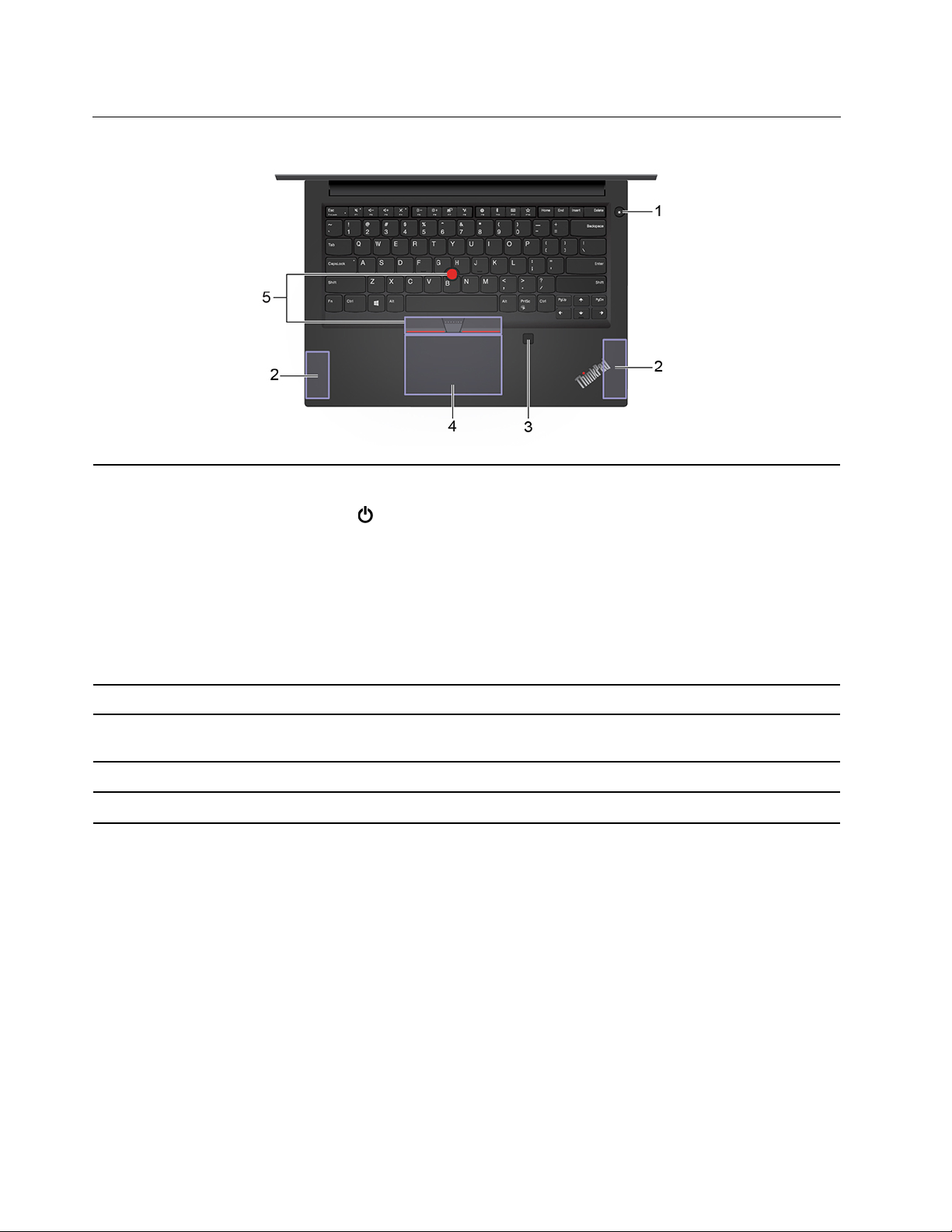
ﻤﺸﻬﺪﻠﻠﻘﺎﻋﺪﺓ)ﻠـE490s/S3–490(
ﺎﺿﻐﻂﻠﺘﺸﻐﻴﻞﺎﻟﻜﻤﺒﻴﻮﺗﺮﺄﻭﺈﺩﺧﺎﻟﻪﻔﻲﻮﺿﻊﺎﻟﺴﻜﻮﻥ.
ﺎﻟﻄﺎﻗﺔ،ﺜﻢﺤﺪﺩﺈﻳﻘﺎﻑﺎﻟﺘﺸﻐﻴﻞ.
ﻠﺈﻳﻘﺎﻑﺘﺸﻐﻴﻞﺎﻟﻜﻤﺒﻴﻮﺗﺮ،ﺎﻓﺘﺢﻘﺎﺋﻤﺔ"ﺎﺑﺪﺃ"،ﻮﺍﻧﻘﺮﻔﻮﻕ
ﻴُﻈﻬﺮﺎﻟﻤﺆﺷﺮﺎﻟﻤﻮﺟﻮﺩﻌﻠﻰﺰﺭﺎﻟﻄﺎﻗﺔﺤﺎﻟﺔﻨﻈﺎﻡﺠﻬﺎﺯﺎﻟﻜﻤﺒﻴﻮﺗﺮ.
•ﺎﻟﻮﻣﻴﺾﺜﻠﺎﺙﻤﺮﺍﺕ:ﺎﻟﻜﻤﺒﻴﻮﺗﺮﻤﻮﺻﻞﺒﺎﻟﻄﺎﻗﺔﻌﻨﺪﺒﺪﺀﺎﻟﺘﺸﻐﻴﻞ.
•ﺎﻟﺘﺸﻐﻴﻞ:ﺎﻟﻜﻤﺒﻴﻮﺗﺮﻔﻲﻮﺿﻊﺎﻟﺘﺸﻐﻴﻞ.
•ﻤﻨﻄﻔﺊ:ﺎﻟﻜﻤﺒﻴﻮﺗﺮﻘﻴﺪﺈﻳﻘﺎﻑﺎﻟﺘﺸﻐﻴﻞﺄﻭﻔﻲﻮﺿﻊﺎﻟﺈﺳﺒﺎﺕ.
•ﺎﻟﻮﻣﻴﺾﺎﻟﺴﺮﻳﻊ:ﺎﻟﻜﻤﺒﻴﻮﺗﺮﻴﺪﺧﻞﻔﻲﻮﺿﻊﺎﻟﺴﻜﻮﻥﺄﻭﺎﻟﺈﺳﺒﺎﺕ.
•ﺎﻟﻮﻣﻴﺾﺎﻟﺒﻄﻲء:ﺎﻟﻜﻤﺒﻴﻮﺗﺮﻔﻲﻮﺿﻊﺎﻟﺴﻜﻮﻥ.
ﺘﺘﻴﺢﻠﻚﺈﻣﻜﺎﻧﻴﺔﺘﺠﺮﺑﺔﺼﻮﺕﻌﺎﻟﻲﺎﻟﺠﻮﺩﺓ.
ﺘﺴﺠﻴﻞﺎﻟﺪﺧﻮﻝﺈﻟﻰﺎﻟﻜﻤﺒﻴﻮﺗﺮﺒﺎﺳﺘﺨﺪﺍﻡﺒﺼﻤﺎﺕﺎﻟﺄﺻﺎﺑﻊﺎﻟﻤﺴﺠﻠﺔ.ﺮﺍﺟﻊ"ﺎﺳﺘﺨﺪﺍﻡﻘﺎﺭﺉﺒﺼﻤﺎﺕﺎﻟﺄﺻﺎﺑﻊ)ﻔﻲﻄُﺮﺯ
ﻤﺤﺪﺩﺓ("ﻌﻠﻰﺎﻟﺼﻔﺤﺔ٢٨.
ﺘﻨﻔﻴﺬﻜﻞﺎﻟﻮﻇﺎﺋﻒﺎﻟﺘﻲﻴﻘﻮﻡﺒﻬﺎﺎﻟﻤﺎﻭﺱﺎﻟﺘﻘﻠﻴﺪﻱ.ﺮﺍﺟﻊ"ﺎﺳﺘﺨﺪﺍﻡﺠﻬﺎﺯﺎﻟﺘﺄﺷﻴﺮTrackPoint"ﻌﻠﻰﺎﻟﺼﻔﺤﺔ١٦.
1.ﺰﺭﺎﻟﻄﺎﻗﺔ
2.ﺴﻤﺎﻋﺎﺕ
3.ﻘﺎﺭﺉﺒﺼﻤﺎﺕﺎﻟﺄﺻﺎﺑﻊ
4.ﻠﻮﺣﺔﺎﻟﻠﻤﺲﺘﻨﻔﻴﺬﺎﻟﻠﻤﺲﺒﺎﻟﺄﺻﺎﺑﻊﻮﻛﻞﺎﻟﻮﻇﺎﺋﻒﺎﻟﺘﻲﻴﻘﻮﻡﺒﻬﺎﺎﻟﻤﺎﻭﺱﺎﻟﺘﻘﻠﻴﺪﻱ.ﺮﺍﺟﻊ"ﺎﺳﺘﺨﺪﺍﻡﻠﻮﺣﺔﺎﻟﻠﻤﺲ"ﻌﻠﻰﺎﻟﺼﻔﺤﺔ١٨.
5.ﺠﻬﺎﺯﺘﺄﺷﻴﺮTrackPoint
٤ﺩﻟﻴﻞﻣﺴﺘﺨﺪﻡE490/E495/E490s/R490/S3–490
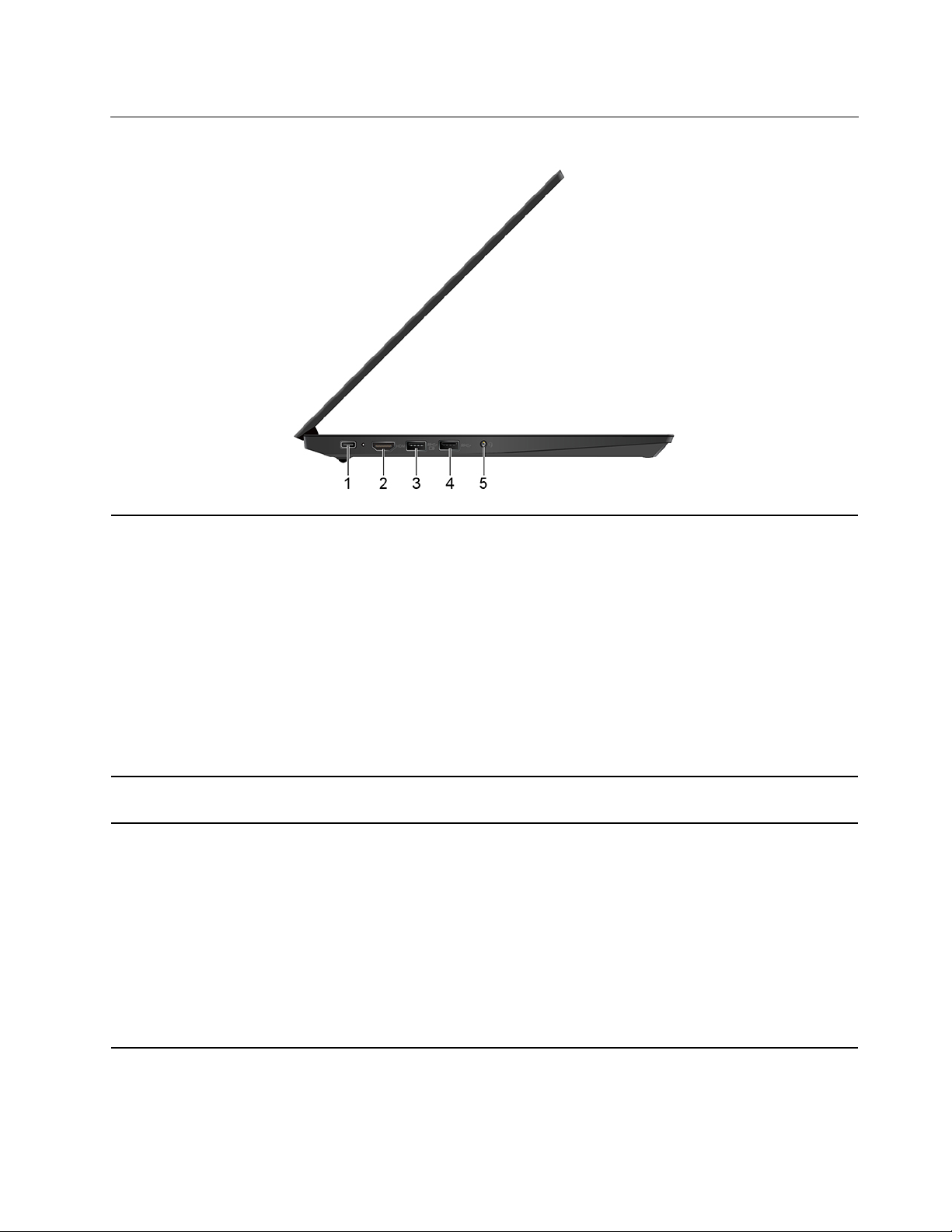
ﻤﺸﻬﺪﻠﻠﺠﺎﻧﺐﺎﻟﺄﻳﺴﺮ
•ﺸﺤﻦﺎﻟﻜﻤﺒﻴﻮﺗﺮ.
•ﺸﺤﻦﺎﻟﺄﺟﻬﺰﺓﺎﻟﻤﺘﻮﺍﻓﻘﺔﻤﻊUSB-Cﻤﻊﻔﻮﻟﺘﻴﺔﺈﺧﺮﺍﺝﻮﺗﻴﺎﺭﻜﻬﺮﺑﺎﺋﻲﻤﻦ5ﻔﻮﻟﺖﻮ3ﺄﻣﺒﻴﺮ.
•ﻨﻘﻞﺎﻟﺒﻴﺎﻧﺎﺕﺒﺴﺮﻋﺔUSB 3.1،ﻮﻟﻐﺎﻳﺔ5ﻐﻴﻐﺎﺑﺖﻔﻲﺎﻟﺜﺎﻧﻴﺔ.
•ﺎﻟﺘﻮﺻﻴﻞﺒﺠﻬﺎﺯﻌﺮﺽﺨﺎﺭﺟﻲ:
–USB-CﺈﻟﻰVGA:ﺪﻗﺔ1920×1080ﺒﻜﺴﻞ،60ﻬﺮﺗﺰ
–USB-CﺈﻟﻰDP:ﺪﻗﺔ3840×2160ﺒﻜﺴﻞ،60ﻬﺮﺗﺰ
•ﻘﻢﺒﺘﻮﺻﻴﻞﺎﻟﺠﻬﺎﺯﺒﻤﻠﺤﻘﺎﺕUSB-Cﻠﻠﻤﺴﺎﻋﺪﺓﻔﻲﺘﻮﺳﻴﻊﻨﻄﺎﻕﻮﻇﺎﺋﻒﺎﻟﻜﻤﺒﻴﻮﺗﺮ.ﻠﺸﺮﺍﺀﻤﻠﺤﻘﺎﺕUSB-C،
https://www.lenovo.com/accessories.
ﺎﻧﺘﻘﻞﺈﻟﻰ
•ﻘﻢﺒﺘﺰﻭﻳﺪﻜﻤﺒﻴﻮﺗﺮﺂﺧﺮﺒﺎﻟﻄﺎﻗﺔﺒﺎﺳﺘﺨﺪﺍﻡﻮﻇﻴﻔﺔﺸﺤﻦP-to-P)ﻨﻈﻴﺮﺈﻟﻰﻨﻈﻴﺮ(2.0.ﺮﺍﺟﻌ"ﺸﺤﻦﺎﻟﻜﻤﺒﻴﻮﺗﺮ"
ﻌﻠﻰﺎﻟﺼﻔﺤﺔ٢٣.
ﻤﻠﺎﺣﻈﺔ:ﻌﻨﺪﻣﺎﻴﻨﺨﻔﺾﻤﺴﺘﻮﻯﻄﺎﻗﺔﺎﻟﺒﻄﺎﺭﻳﺔﻌﻦ10%،ﻔﻘﺪﻠﺎﺘﻌﻤﻞﻤﻠﺤﻘﺎﺕUSB-Cﺎﻟﻤﺘﺼﻠﺔﻌﻠﻰﻨﺤﻮﺼﺤﻴﺢ.
ﺈﻥﻤﻮﺻﻞﻮﺍﺟﻬﺔﺎﻟﻮﺳﺎﺋﻂﺎﻟﻤﺘﻌﺪﺩﺓﻌﺎﻟﻴﺔﺎﻟﺪﻗﺔ)HDMI(ﻌﺒﺎﺭﺓﻌﻦﻮﺍﺟﻬﺔﺼﻮﺕﻮﻓﻴﺪﻳﻮﺮﻗﻤﻴﺔ.ﻔﻬﻮﻴﺴﻤﺢﻠﻚ
ﺒﺘﻮﺻﻴﻞﺎﻟﻜﻤﺒﻴﻮﺗﺮﺒﺠﻬﺎﺯﺼﻮﺕﺄﻭﺠﻬﺎﺯﻌﺮﺽﻔﻴﺪﻳﻮﺮﻗﻤﻲﻤﺘﻮﺍﻓﻖﻤﺜﻞﻤﺸﻐﻞDVDﺄﻭHDTV.
USBﻌﻨﺪﻣﺎﻴﻜﻮﻥﺎﻟﻜﻤﺒﻴﻮﺗﺮﻘﻴﺪﺎﻟﺸﻐﻴﻞﺄﻭﺈﻳﻘﺎﻑﺎﻟﺘﺸﻐﻴﻞﺄﻭﻔﻲﻮﺿﻊﺎﻟﺴﻜﻮﻥﺄﻭﺎﻟﺈﺳﺒﺎﺕ.
ﻤﻠﺎﺣﻈﺎﺕ:
•ﺒﺸﻜﻞﺎﻓﺘﺮﺍﺿﻲ،ﺘﻜﻮﻥﻤﻴﺰﺓAlways On USBﻤﻤﻜّﻨﺔﻮCharge in Battery ModeﻤﻌﻄﻠﺎًﻔﻲUEFI
BIOS.
•ﻌﻨﺪﺈﻳﻘﺎﻑﺘﺸﻐﻴﻞﺎﻟﻜﻤﺒﻴﻮﺗﺮﺄﻭﺈﺩﺧﺎﻟﻪﻔﻲﻮﺿﻊﺎﻟﺈﺳﺒﺎﺕﻮﺗﻌﻄﻴﻞCharge in Battery ModeﻔﻲUEFI
BIOS،ﺘﺄﻛّﺪﻤﻦﺘﻮﺻﻴﻞﺎﻟﻜﻤﺒﻴﻮﺗﺮﺒﻄﺎﻗﺔﺎﻟﺘﻴﺎﺭﺎﻟﻤﺘﺮﺩﺩ.
)USB 3.1 Gen 1(
™
1.ﻤﻮﺻﻞUSB-C
2.ﻤﻮﺻﻞHDMI™
3.ﻤﻮﺻﻞAlways On USB 3.1 Gen 1ﻌﻨﺪﺘﻤﻜﻴﻦﻤﻴﺰﺓAlways On USB،ﻴﻤﻜﻦﻠﻤﻮﺻﻞAlways On USB 3.1 Gen 1ﺸﺤﻦﺠﻬﺎﺯﻤﺘﻮﺍﻓﻖﻤﻊ
ﻠﺘﻤﻜﻴﻦﻤﻴﺰﺓAlways On USB،ﻘﻢﺒﻤﺎﻴﻠﻲ:
١.ﺎﺩﺧﻞﺈﻟﻰﻘﺎﺋﻤﺔUEFI BIOS.ﺮﺍﺟﻊ"ﺎﻟﺪﺧﻮﻝﺈﻟﻰﻘﺎﺋﻤﺔUEFI BIOS"ﻌﻠﻰﺎﻟﺼﻔﺤﺔ٣١.
٢.ﺎﻧﻘﺮﻔﻮﻕConfig��USB��Always On USBﻠﺘﻤﻜﻴﻦﻤﻴﺰﺓAlways On USB.
ﺍﻟﻤﻠﺤﻖ١.ﺗﻌﺮﻑﻋﻠﻰﺍﻟﻜﻤﺒﻴﻮﺗﺮ٥
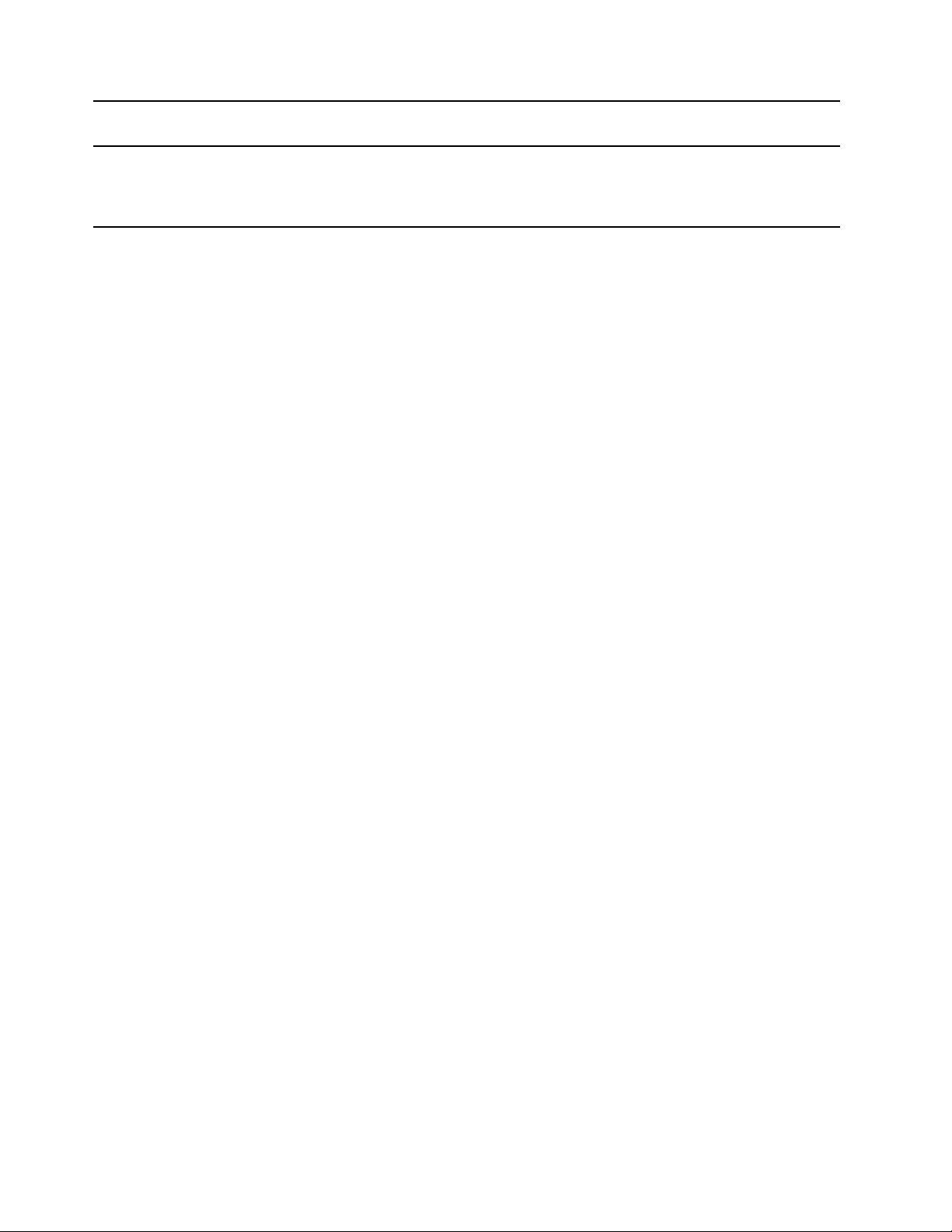
ﻘﻢﺒﺘﻮﺻﻴﻞﺄﺟﻬﺰﺓﻤﺘﻮﺍﻓﻘﺔﻤﻊUSB،ﻤﺜﻞﻠﻮﺣﺔﻤﻔﺎﺗﻴﺢUSBﺄﻭﻤﺎﻭﺱUSBﺄﻭﺠﻬﺎﺯﺘﺨﺰﻳﻦUSBﺄﻭﻄﺎﺑﻌﺔ
USB.
ﻘﻢﺒﺘﻮﺻﻴﻞﺴﻤﺎﻋﺎﺕﺎﻟﺮﺃﺱﺄﻭﻤﺠﻤﻮﻋﺔﺴﻤﺎﻋﺎﺕﺎﻟﺮﺃﺱﺬﺍﺕﻘﺎﺑﺲﺮﺑﺎﻋﻲﺎﻟﺄﻗﻄﺎﺏﺤﺠﻢ3.5ﻤﻢ)0.14ﺒﻮﺻﺔ(
ﻠﻠﺎﺳﺘﻤﺎﻉﺈﻟﻰﺎﻟﺼﻮﺕﺎﻟﺼﺎﺩﺭﻌﻦﺎﻟﻜﻤﺒﻴﻮﺗﺮ.
ﻤﻠﺎﺣﻈﺔ:ﺎﻟﻤﻴﻜﺮﻭﻓﻮﻥﺎﻟﺘﻘﻠﻴﺪﻱﻐﻴﺮﻤﺪﻋﻮﻡ.
4.ﻤﻮﺻﻞUSB 3.1 Gen 1
5.ﻤﻮﺻﻞﺼﻮﺕ
٦ﺩﻟﻴﻞﻣﺴﺘﺨﺪﻡE490/E495/E490s/R490/S3–490
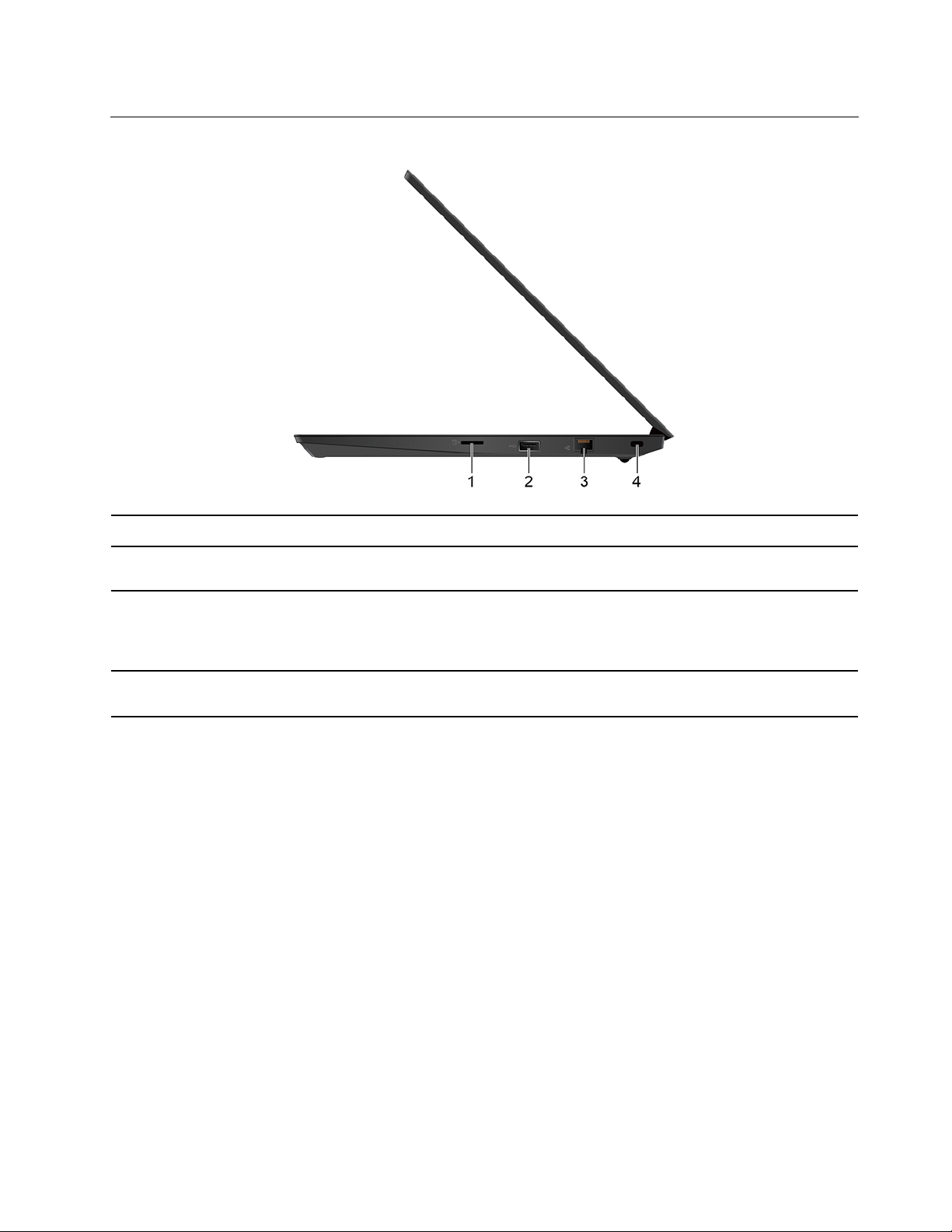
ﻤﺸﻬﺪﻠﻠﺠﺎﻧﺐﺎﻟﺄﻳﻤﻦ
ﺈﺩﺧﺎﻝﺒﻄﺎﻗﺔmicroSDﻠﻠﻮﺻﻮﻝﺈﻟﻰﺎﻟﺒﻴﺎﻧﺎﺕﺄﻭﺘﺨﺰﻳﻨﻬﺎ.ﺮﺍﺟﻊ"ﺎﺳﺘﺨﺪﺍﻡﺒﻄﺎﻗﺔmicroSD"ﻌﻠﻰﺎﻟﺼﻔﺤﺔ٢٥.
ﻘﻢﺒﺘﻮﺻﻴﻞﺠﻬﺎﺯﻤﺘﻮﺍﻓﻖﻤﻊUSB،ﻤﺜﻞﻠﻮﺣﺔﻤﻔﺎﺗﻴﺢUSBﺄﻭﻤﺎﻭﺱUSBﺄﻭﺠﻬﺎﺯﺘﺨﺰﻳﻦUSBﺄﻭﻄﺎﺑﻌﺔ
USB.
ﻘﻢﺒﺘﻮﺻﻴﻞﺎﻟﻜﻤﺒﻴﻮﺗﺮﺒﺸﺒﻜﺔﻤﺤﻠﻴﺔ)LAN(.
ﻴﺸﺘﻤﻞﻤﻮﺻﻞEthernetﻌﻠﻰﻤﺆﺷﺮﻳﻦﻠﺤﺎﻟﺔﺎﻟﺸﺒﻜﺔ.ﻌﻨﺪﻣﺎﻴﻀﻲءﺎﻟﻤﺆﺷﺮﺒﺎﻟﻠﻮﻥﺎﻟﺄﺧﻀﺮ،ﻔﻬﺬﺍﻴﻌﻨﻲﺄﻥﺎﻟﻜﻤﺒﻴﻮﺗﺮ
ﻤﺘﺼﻞﺒﺸﺒﻜﺔLANﻤﺤﻠﻴﺔ.ﺄﻣﺎﻌﻨﺪﻣﺎﻴﻮﻣﺾﺎﻟﻤﺆﺷﺮﺒﺎﻟﻠﻮﻥﺎﻟﺄﺻﻔﺮ،ﻔﻬﺬﺍﻴﻌﻨﻲﺄﻥﻨﻘﻞﺎﻟﺒﻴﺎﻧﺎﺕﺠﺎﺭٍ.
ﺈﻗﻔﺎﻝﺎﻟﻜﻤﺒﻴﻮﺗﺮﺎﻟﺨﺎﺹﺒﻚﺒﺘﺜﺒﻴﺘﻪﻌﻠﻰﻤﻜﺘﺐﺄﻭﻄﺎﻭﻟﺔﺄﻭﺄﻱﺘﺠﻬﻴﺰﺍﺕﺄﺧﺮﻯﻌﺒﺮﻘﻔﻞﻜﺎﺑﻞﺄﻣﺎﻥﻤﺘﻮﺍﻓﻖ.ﺮﺍﺟﻊ
"ﺈﻗﻔﺎﻝﺎﻟﻜﻤﺒﻴﻮﺗﺮ"ﻌﻠﻰﺎﻟﺼﻔﺤﺔ٢٧.
1.ﻔﺘﺤﺔﺒﻄﺎﻗﺔmicroSD
2.ﻤﻮﺻﻞUSB 2.0
3.ﻤﻮﺻﻞEthernet
4.ﻔﺘﺤﺔﻘﻔﻞﺎﻟﺄﻣﺎﻥ
ﺍﻟﻤﻠﺤﻖ١.ﺗﻌﺮﻑﻋﻠﻰﺍﻟﻜﻤﺒﻴﻮﺗﺮ٧

ﺎﻟﻤﻴﺰﺍﺕﻮﺍﻟﻤﻮﺍﺻﻔﺎﺕ
•E490/E495/R490
–ﺎﻟﻌﺮﺽ:329.3ﻤﻢ)12.96ﺒﻮﺻﺔ(
–ﺎﻟﻌﻤﻖ:242.8ﻤﻢ)9.56ﺒﻮﺻﺔ(
–ﺎﻟﺴﻤﻚ:21.9ﻤﻢ)0.86ﺒﻮﺻﺔ(
•E490s/S3–490
–ﺎﻟﻌﺮﺽ:329.3ﻤﻢ)12.96ﺒﻮﺻﺔ(
–ﺎﻟﻌﻤﻖ:242.8ﻤﻢ)9.56ﺒﻮﺻﺔ(
–ﺎﻟﺴﻤﻚ:21.9ﻤﻢ)0.86ﺒﻮﺻﺔ(
ﺎﻟﺄﺑﻌﺎﺩ
•45ﻮﺍﺕ)154ﺤﺪﺓﺤﺮﺍﺭﻳﺔﺒﺮﻳﻄﺎﻧﻴﺔ/ﺴﺎﻋﺔ(
•65ﻮﺍﺕ)222ﺤﺪﺓﺤﺮﺍﺭﻳﺔﺒﺮﻳﻄﺎﻧﻴﺔ/ﺴﺎﻋﺔ(
•ﺪﺧﻞﻤﻮﺟﺔﺠﻴﺒﻴﺔﻤﻦ50ﺈﻟﻰ60ﻬﺮﺗﺰ
•ﻤﻌﺪﻝﺎﻟﺪﺧﻞﻠﻤﺤﻮّﻝﻄﺎﻗﺔﺎﻟﺘﻴﺎﺭﺎﻟﻤﺘﺮﺩﺩ:100ﺈﻟﻰ240ﻔﻮﻟﺖﺘﻴﺎﺭﻤﺘﺮﺩﺩ،50ﺈﻟﻰ60ﻬﺮﺗﺰ
ﻠﻌﺮﺽﻤﻌﻠﻮﻣﺎﺕﺤﻮﻝﺎﻟﻤﻌﺎﻟﺞﺎﻟﺪﻗﻴﻖﻠﻠﻜﻤﺒﻴﻮﺗﺮﺎﻟﺨﺎﺹﺒﻚ،ﺎﻧﻘﺮﺒﺰﺭﺎﻟﻤﺎﻭﺱﺎﻟﺄﻳﻤﻦﻔﻮﻕﺎﻟﺰﺭﺎﺑﺪﺃﺜﻢﺎﻧﻘﺮﻔﻮﻕ
ﺎﻟﻨﻈﺎﻡ.
ﻮﺣﺪﺓﺬﺍﻛﺮﺓﺒﻀﻌﻒﻤﻌﺪﻝﻨﻘﻞﺎﻟﺒﻴﺎﻧﺎﺕ4)DDR4(ﻤﻀﻤﻨﺔﻤﺰﺩﻭﺟﺔﻮﻣﺼﻐﺮﺓ)SODIMM(،ﺒﺴﻌﺔﺘﺼﻞﻠﻐﺎﻳﺔ32
ﺠﻴﺠﺎﺑﺎﻳﺖ
•E490/R490
–ﻤﺤﺮﻙﺄﻗﺮﺍﺹﺜﺎﺑﺘﺔﻤﻘﺎﺱ2.5ﺒﻮﺻﺔ*
–ﻤﺤﺮﻙﺎﻟﺄﻗﺮﺍﺹﺬﻭﺎﻟﺤﺎﻟﺔﺎﻟﺼﻠﺒﺔM.2*
®
*
–ﺬﺍﻛﺮﺓOptane™Intel
•E495
–ﻤﺤﺮﻙﺄﻗﺮﺍﺹﺜﺎﺑﺘﺔﻤﻘﺎﺱ2.5ﺒﻮﺻﺔ*
–ﻤﺤﺮﻙﺎﻟﺄﻗﺮﺍﺹﺬﻭﺎﻟﺤﺎﻟﺔﺎﻟﺼﻠﺒﺔM.2*
•E490s/S3–490
–ﻤﺤﺮﻙﺎﻟﺄﻗﺮﺍﺹﺬﻭﺎﻟﺤﺎﻟﺔﺎﻟﺼﻠﺒﺔM.2
•ﺎﻟﺘﺤﻜﻢﻔﻲﺸﺪﺓﺎﻟﺴﻄﻮﻉ
•ﺠﻬﺎﺯﻌﺮﺽﻤﻠﻮﻥﻤﺰﻭّﺩﺒﺘﻘﻨﻴﺔﺎﻟﺘﺒﺪﻳﻞﺪﺍﺧﻞﺎﻟﻄﺎﺋﺮﺓ)IPS(ﺄﻭﺘﻘﻨﻴﺔTwisted Nematic (TN)
•ﺤﺠﻢﺎﻟﺸﺎﺷﺔ:355.6ﻤﻢ)14ﺒﻮﺻﺔ(
•ﺪﻗﺔﺎﻟﺸﺎﺷﺔ:
–E490/E495/R490:1920×1080ﺒﻜﺴﻞﺄﻭ1366×768ﺒﻜﺴﻞ
–E490s/S3–490:1920×1080ﺒﻜﺴﻞ
ﺎﻟﺤﺪﺎﻟﺄﻗﺼﻰﻠﺨﺮﺝﺎﻟﺤﺮﺍﺭﺓ)ﺒﺤﺴﺐﺎﻟﻄﺮﺍﺯ(
ﻤﺼﺪﺭﺎﻟﻄﺎﻗﺔ)ﻤﺤﻮّﻝﻄﺎﻗﺔﺎﻟﺘﻴﺎﺭﺎﻟﻤﺘﺮﺩﺩ(
ﺎﻟﻤﺸﻐﻞﺎﻟﺪﻗﻴﻖ
ﺎﻟﺬﺍﻛﺮﺓ
ﺠﻬﺎﺯﺎﻟﺘﺨﺰﻳﻦ
ﺎﻟﺸﺎﺷﺔ
•ﺎﻟﻤﻔﺎﺗﻴﺢﺎﻟﻮﻇﻴﻔﻴﺔ
•ﻠﻮﺣﺔﻤﻔﺎﺗﻴﺢﺬﺍﺕﺴﺘﺔﺼﻔﻮﻑ
•ﺎﻟﺈﺿﺎﺀﺓﺎﻟﺨﻠﻔﻴﺔﻠﻠﻮﺣﺔﺎﻟﻤﻔﺎﺗﻴﺢ*
•ﻠﻮﺣﺔﺎﻟﻠﻤﺲ
•ﺠﻬﺎﺯﺘﺄﺷﻴﺮTrackPoint
•ﻤﻮﺻﻞﺼﻮﺕ
ﻠﻮﺣﺔﺎﻟﻤﻔﺎﺗﻴﺢ
ﺎﻟﻤﻮﺻﻠﺎﺕﻮﺍﻟﻔﺘﺤﺎﺕ
٨ﺩﻟﻴﻞﻣﺴﺘﺨﺪﻡE490/E495/E490s/R490/S3–490
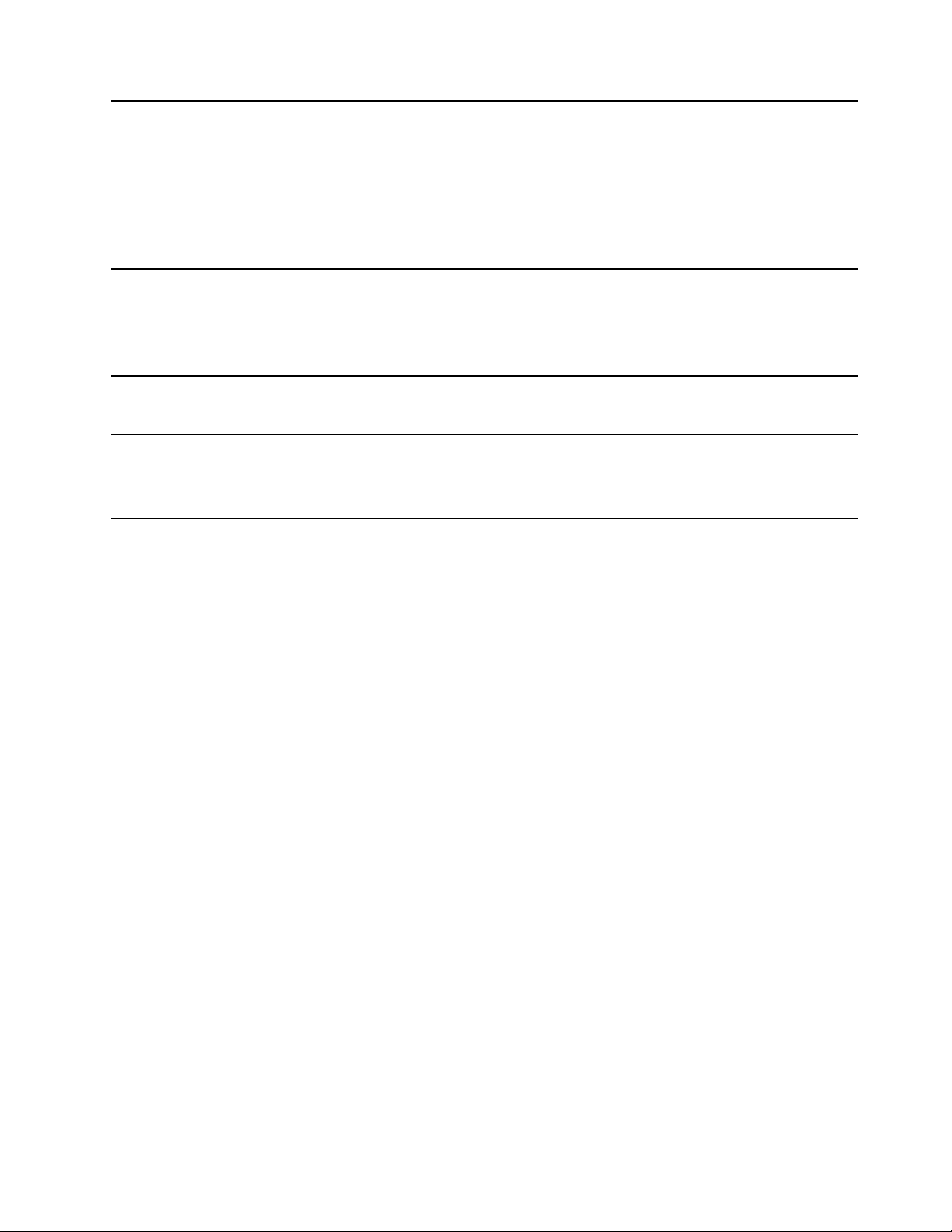
•ﻤﻮﺻﻞAlways On USB 3.1 Gen 1
•ﻤﻮﺻﻞEthernet
•ﻤﻮﺻﻞHDMI
•ﻔﺘﺤﺔﺒﻄﺎﻗﺔmicroSD
•ﻤﻮﺻﻞUSB-C)USB 3.1 Gen 1(
•ﻤﻮﺻﻠﺎﺕUSB 3.1 Gen 1
•ﻤﻮﺻﻞUSB 2.0
•ﻮﺣﺪﺓﻘﺮﺍﺀﺓﺒﺼﻤﺔﺎﻟﺎﺻﺒﻊ*
•ﻜﻠﻤﺔﺎﻟﻤﺮﻭﺭ
•ﻔﺘﺤﺔﻘﻔﻞﺎﻟﺄﻣﺎﻥ
•Trusted Platform Module(TPM)*
ﻤﻴﺰﺍﺕﺎﻟﺄﻣﺎﻥ
•Bluetooth
•ﺸﺒﻜﺔLANﻠﺎﺳﻠﻜﻴﺔ
•ﺎﻟﻜﺎﻣﻴﺮﺍ
•ﺎﻟﻤﻴﻜﺮﻭﻓﻮﻧﺎﺕ
•ThinkShutter)ﻠـE490s/S3–490ﻔﻘﻂ(
ﺎﻟﻤﻴﺰﺍﺕﺎﻟﻠﺎﺳﻠﻜﻴﺔ
ﻐﻴﺮﺬﻟﻚ
*ﻔﻲﻄُﺮﺯﻤﺤﺪﺩﺓ
ﺍﻟﻤﻠﺤﻖ١.ﺗﻌﺮﻑﻋﻠﻰﺍﻟﻜﻤﺒﻴﻮﺗﺮ٩
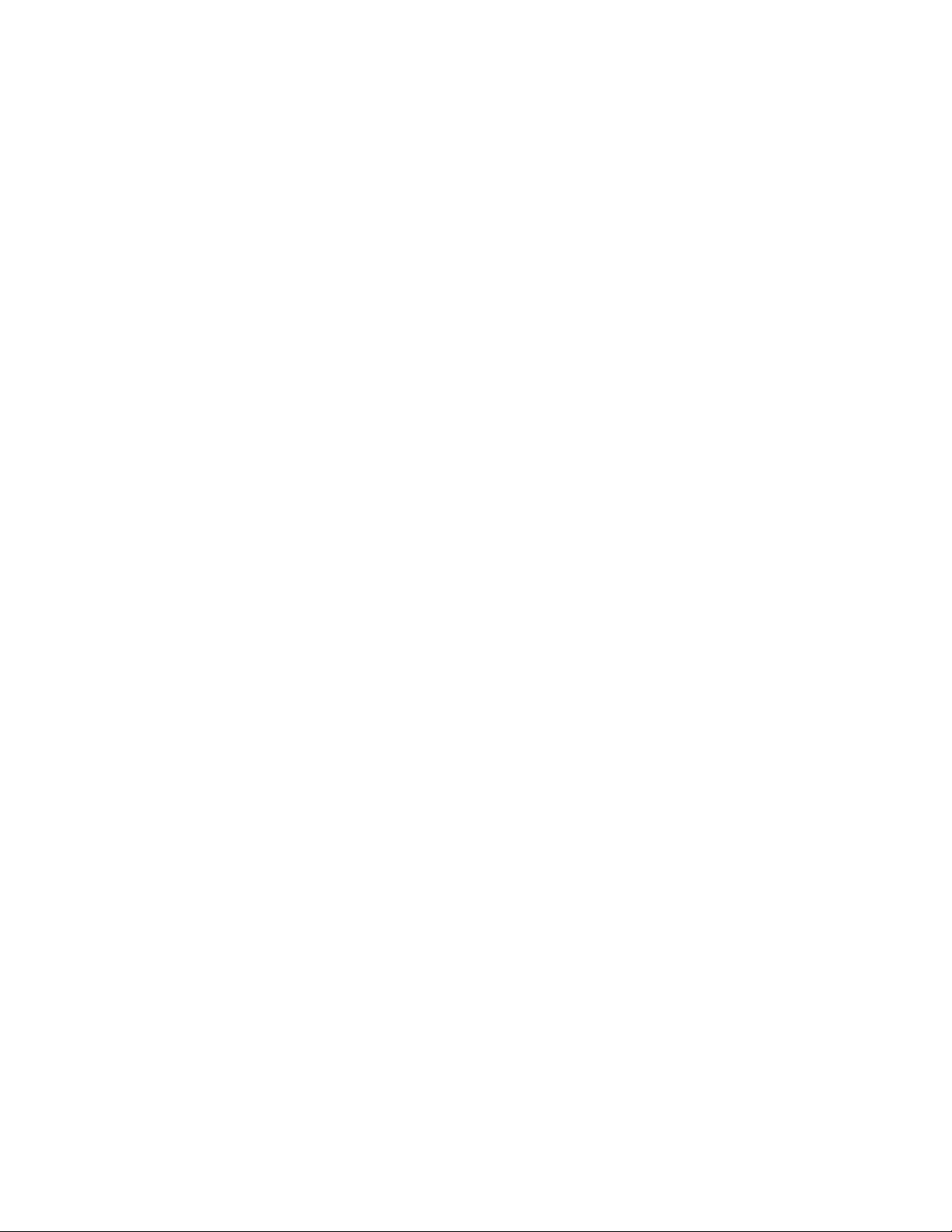
١٠ﺩﻟﻴﻞﻣﺴﺘﺨﺪﻡE490/E495/E490s/R490/S3–490
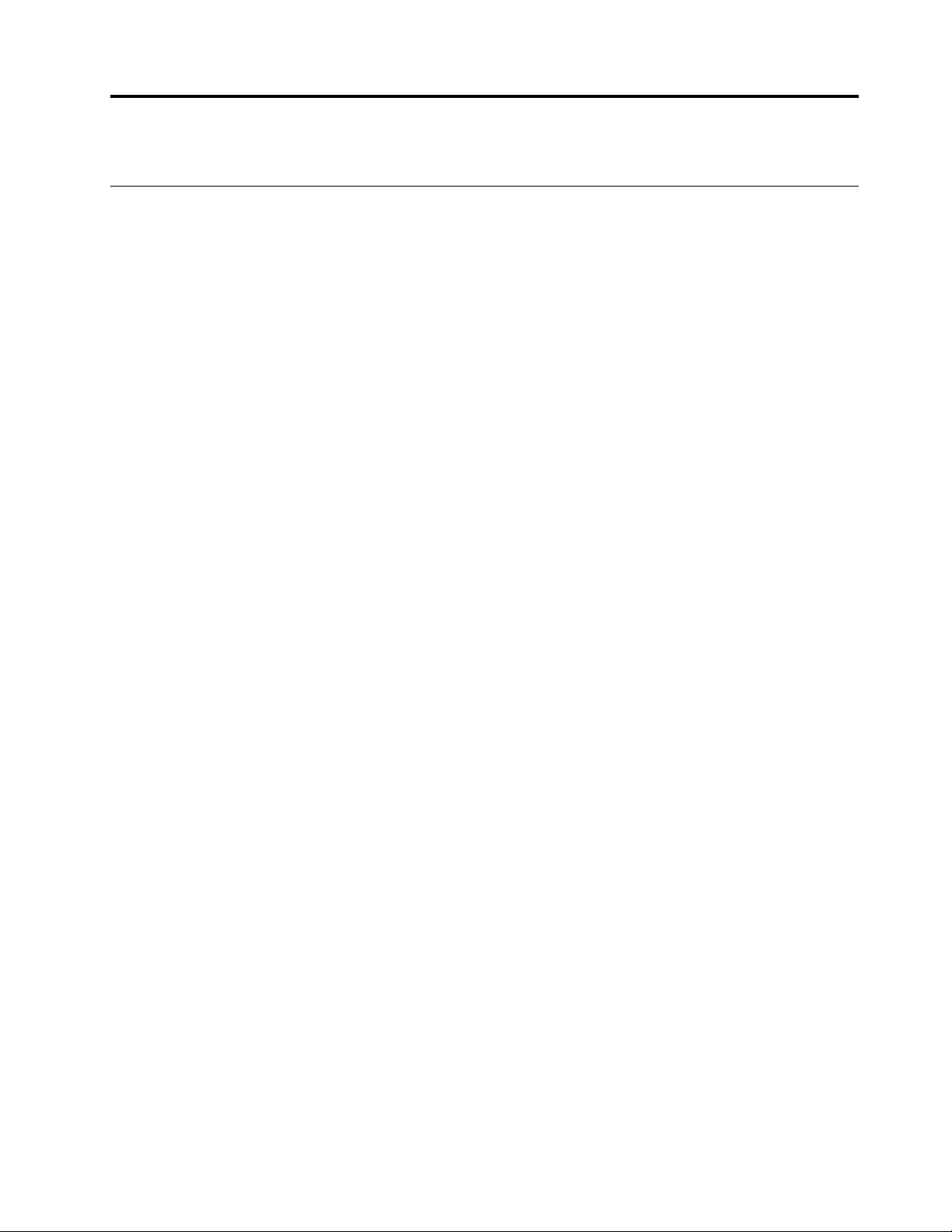
ﺍﻟﻤﻠﺤﻖ٢.ﺎﻟﺸﺮﻭﻉﻔﻲﺎﺳﺘﺨﺪﺍﻡﺎﻟﻜﻤﺒﻴﻮﺗﺮ
ﺒﺪﺀﺎﻟﻌﻤﻞﻤﻊﻨﻈﺎﻡﺎﻟﺘﺸﻐﻴﻞWindows 10
ﺎﻟﺘﻌﺮﻑﻌﻠﻰﺄﺳﺎﺳﻴﺎﺕﻨﻈﺎﻡﺎﻟﺘﺸﻐﻴﻞWindows 10ﻮﺑﺪﺀﺎﻟﻌﻤﻞﺒﻪﻤﺒﺎﺷﺮﺓ.ﻠﻠﺤﺼﻮﻝﻌﻠﻰﻤﺰﻳﺪﻤﻦﺎﻟﻤﻌﻠﻮﻣﺎﺕﺤﻮﻝWindows 10،ﺮﺍﺟﻊﻤﻌﻠﻮﻣﺎﺕ
ﺎﻟﻤﺴﺎﻋﺪﺓﻠﻨﻈﺎﻡﺎﻟﺘﺸﻐﻴﻞWindows.
ﺤﺴﺎﺏﻨﻈﺎﻡﺎﻟﺘﺸﻐﻴﻞWindows
ﻠﺎﺳﺘﺨﺪﺍﻡﻨﻈﺎﻡﺎﻟﺘﺸﻐﻴﻞWindows،ﻴﻠﺰﻡﻮﺟﻮﺩﺤﺴﺎﺏﻤﺴﺘﺨﺪﻡ.ﺒﺈﻣﻜﺎﻧﻪﺄﻥﻴﻜﻮﻥﺤﺴﺎﺏﻤﺴﺘﺨﺪﻡWindowsﺄﻭﺤﺴﺎﺏMicrosoft.
ﺤﺴﺎﺏﻤﺴﺘﺨﺪﻡﻨﻈﺎﻡﺎﻟﺘﺸﻐﻴﻞWindows
ﻌﻨﺪﺒﺪﺀﺘﺸﻐﻴﻞﻨﻈﺎﻡﺎﻟﺘﺸﻐﻴﻞWindowsﻠﻠﻤﺮﺓﺎﻟﺄﻭﻟﻰ،ﺘﺘﻢﻤﻄﺎﻟﺒﺘﻚﺒﺈﻧﺸﺎﺀﺤﺴﺎﺏﻤﺴﺘﺨﺪﻡﻨﻈﺎﻡﺎﻟﺘﺸﻐﻴﻞWindows.ﻴﻜﻮﻥﻬﺬﺍﺎﻟﺤﺴﺎﺏﺎﻟﺄﻭﻟﻰﺎﻟﺬﻱﻘﻤﺖ
ﺒﺈﻧﺸﺎﺋﻪﻤﻦﻨﻮﻉ"ﺎﻟﻤﺴﺆﻭﻝ".ﺒﺎﺳﺘﺨﺪﺍﻡﺤﺴﺎﺏﻤﺴﺆﻭﻝ،ﻴﻤﻜﻨﻚﺈﻧﺸﺎﺀﺤﺴﺎﺑﺎﺕﻤﺴﺘﺨﺪﻣﻴﻦﺈﺿﺎﻓﻴﺔﺄﻭﺘﻐﻴﻴﺮﺄﻧﻮﺍﻉﺎﻟﺤﺴﺎﺑﺎﺕﻤﻦﺨﻠﺎﻝﺎﻟﻘﻴﺎﻡﺒﻤﺎﻴﻠﻲ:
١.ﺎﻓﺘﺢﻘﺎﺋﻤﺔﺎﻟﺒﺪﺀ،ﻮﺣﺪﺩﺎﻟﺈﻋﺪﺍﺩﺍﺕ��ﺎﻟﺤﺴﺎﺑﺎﺕ��ﺎﻟﻌﺎﺋﻠﺔﻮﻣﺴﺘﺨﺪﻣﻮﻥﺂﺧﺮﻭﻥ.
٢.ﺎﺗﺒﻊﺎﻟﺈﺭﺷﺎﺩﺍﺕﺎﻟﺘﻲﺘﻈﻬﺮﻌﻠﻰﺎﻟﺸﺎﺷﺔ.
ﺤﺴﺎﺏMicrosoft
ﻴﻤﻜﻨﻚﺄﻳﻀﺎﺘﺴﺠﻴﻞﺎﻟﺪﺧﻮﻝﺈﻟﻰﻨﻈﺎﻡﺎﻟﺘﺸﻐﻴﻞWindowsﺒﺎﺳﺘﺨﺪﺍﻡﺤﺴﺎﺏMicrosoft.
https://signup.live.comﻮﺍﺗﺒﻊﺎﻟﺘﻌﻠﻴﻤﺎﺕﺎﻟﺘﻲﺘﻈﻬﺮﻌﻠﻰﺎﻟﺸﺎﺷﺔ.
ﻠﺈﻧﺸﺎﺀﺤﺴﺎﺏMicrosoft،ﺎﺫﻫﺐﺈﻟﻰﺼﻔﺤﺔﺘﺴﺠﻴﻞMicrosoftﻌﻠﻰ
ﺒﺎﺳﺘﺨﺪﺍﻡﺤﺴﺎﺏMicrosoft،ﻴﻤﻜﻨﻚ:
•ﺎﻟﺎﺳﺘﻤﺘﺎﻉﺒﺘﺴﺠﻴﻞﺎﻟﺪﺧﻮﻝﻤﺮﺓﻮﺍﺣﺪﺓﺈﺫﺍﻜﻨﺖﺘﺴﺘﺨﺪﻡﺨﺪﻣﺎﺕMicrosoftﺄﺧﺮﻯ،ﻤﺜﻞOneDriveﻮSkypeﻮOutlook.com.
•ﻤﺰﺍﻣﻨﺔﺎﻟﺈﻋﺪﺍﺩﺍﺕﺎﻟﺸﺨﺼﻴﺔﻤﻊﺄﺟﻬﺰﺓﺄﺧﺮﻯﺘﻌﻤﻞﺒﻨﻈﺎﻡﺎﻟﺘﺸﻐﻴﻞWindows.
© Copyright Lenovo 2018, 2019١١

ﻮﺍﺟﻬﺔﺎﻟﻤﺴﺘﺨﺪﻡﺎﻟﺨﺎﺻﺔﺒﻨﻈﺎﻡﺎﻟﺘﺸﻐﻴﻞWindows
ﺘﻐﻴﻴﺮﺈﻋﺪﺍﺩﺍﺕﺎﻟﺤﺴﺎﺏﺄﻭﻘﻔﻞﺎﻟﻜﻤﺒﻴﻮﺗﺮﺄﻭﺘﺴﺠﻴﻞﺎﻟﺨﺮﻭﺝﻤﻦﺎﻟﺤﺴﺎﺏﺎﻟﺤﺎﻟﻲ.
ﺎﻓﺘﺢﻤﺠﻠﺪﺎﻟﻤﺴﺘﻨﺪﺍﺕ،ﻤﺠﻠﺪﺎﻓﺘﺮﺍﺿﻲﻠﺤﻔﻆﻤﻠﻔﺎﺗﻚﺎﻟﻤﺴﺘﻠﻤﺔ.
ﺎﻓﺘﺢﻤﺠﻠﺪﺎﻟﺼﻮﺭ،ﻤﺠﻠﺪﺎﻓﺘﺮﺍﺿﻲﻠﺤﻔﻆﺼﻮﺭﻙﺎﻟﻤﺴﺘﻠﻤﺔ.
ﺈﻋﺪﺍﺩﺍﺕﺒﺪﺀﺎﻟﺘﺸﻐﻴﻞ.
ﺈﻳﻘﺎﻑﺘﺸﻐﻴﻞﺎﻟﻜﻤﺒﻴﻮﺗﺮﺄﻭﺈﻋﺎﺩﺓﺘﺸﻐﻴﻠﻪﺄﻭﺈﺩﺧﺎﻟﻪﻔﻲﻮﺿﻊﺎﻟﺴﻜﻮﻥ.
ﺎﻓﺘﺢﻘﺎﺋﻤﺔﺎﻟﺒﺪﺀ.
ﺎﻛﺘﺐﻤﺎﺘﺒﺤﺚﻌﻨﻪﻔﻲﻤﺮﺑﻊﺎﻟﺒﺤﺚﻮﺍﺣﺼﻞﻌﻠﻰﻨﺘﺎﺋﺞﺎﻟﺒﺤﺚﻤﻦﺎﻟﻜﻤﺒﻴﻮﺗﺮﺎﻟﺨﺎﺹﺒﻚﻮﻣﻦﺎﻟﻮﻳﺐ.
ﻌﺮﺽﺠﻤﻴﻊﺎﻟﺘﻄﺒﻴﻘﺎﺕﺎﻟﻤﻔﺘﻮﺣﺔﻮﺍﻟﺘﺒﺪﻳﻞﺒﻴﻨﻬﺎ.
ﻌﺮﺽﺤﺎﻟﺔﺎﻟﻄﺎﻗﺔﻮﺗﻐﻴﻴﺮﺈﻋﺪﺍﺩﺍﺕﺎﻟﺒﻄﺎﺭﻳﺔﺄﻭﺎﻟﻄﺎﻗﺔ.ﻌﻨﺪﻣﺎﻴﻜﻮﻥﺎﻟﻜﻤﺒﻴﻮﺗﺮﻐﻴﺮﻤﺘﺼﻞﺒﻄﺎﻗﺔﺎﻟﺘﻴﺎﺭﺎﻟﻤﺘﺮﺩﺩ،ﻴﺘﻐﻴﺮ
.
.
ﺎﻟﺮﻣﺰﺈﻟﻰ
ﺎﻟﺎﺗﺼﺎﻝﺒﺸﺒﻜﺔﻠﺎﺳﻠﻜﻴﺔﻤﺘﻮﻓﺮﺓﻮﻋﺮﺽﺤﺎﻟﺔﺎﻟﺸﺒﻜﺔ.ﻌﻨﺪﺎﻟﺎﺗﺼﺎﻝﺒﺸﺒﻜﺔﺴﻠﻜﻴﺔ،ﻴﺘﻐﻴﺮﺎﻟﺮﻣﺰﺈﻟﻰ
ﻌﺮﺽﺄﺣﺪﺙﺎﻟﺈﻋﻠﺎﻣﺎﺕﻤﻦﺎﻟﺘﻄﺒﻴﻘﺎﺕﻮﺗﻮﻓﻴﺮﺈﻣﻜﺎﻧﻴﺔﺎﻟﻮﺻﻮﻝﺎﻟﺴﺮﻳﻊﺈﻟﻰﺒﻌﺾﺎﻟﻤﻴﺰﺍﺕ.
1.ﺎﻟﺤﺴﺎﺏ
2.ﺎﻟﻤﺴﺘﻨﺪﺍﺕ
3.ﺎﻟﺼﻮﺭ
4.ﺎﻟﺈﻋﺪﺍﺩﺍﺕ
5.ﺎﻟﻄﺎﻗﺔ
6.ﺰﺭﺎﻟﺒﺪﺀ
7.Windows Search
8.ﻄﺮﻳﻘﺔﻌﺮﺽﺎﻟﻤﻬﺎﻡ
9.ﻤﻨﻄﻘﺔﺈﻋﻠﺎﻡﻨﻈﺎﻡWindowsﻌﺮﺽﺎﻟﺈﻋﻠﺎﻣﺎﺕﻮﺣﺎﻟﺔﺒﻌﺾﺎﻟﻤﻴﺰﺍﺕ.
10.ﺮﻣﺰﺤﺎﻟﺔﺎﻟﺒﻄﺎﺭﻳﺔ
11.ﺮﻣﺰﺎﻟﺸﺒﻜﺔ
12.ﻤﺮﻛﺰﺎﻟﺈﺟﺮﺍﺀﺍﺕ
ﻔﺘﺢﻘﺎﺋﻤﺔ"ﺎﺑﺪﺃ"
•ﺎﻧﻘﺮﻔﻮﻕﺰﺭﺎﺑﺪﺃ.
•ﺎﺿﻐﻂﻌﻠﻰﻤﻔﺘﺎﺡﺸﻌﺎﺭWindowsﻌﻠﻰﻠﻮﺣﺔﺎﻟﻤﻔﺎﺗﻴﺢ.
ﺎﻟﻮﺻﻮﻝﺈﻟﻰﻠﻮﺣﺔﺎﻟﺘﺤﻜﻢ
•ﺎﻓﺘﺢﻘﺎﺋﻤﺔﺎﻟﺒﺪﺀﻮﺍﻧﻘﺮﻔﻮﻕﻨﻈﺎﻡWindows��ﻠﻮﺣﺔﺎﻟﺘﺤﻜﻢ.
•ﺎﺳﺘﺨﺪﻡWindows Search.
١٢
ﺩﻟﻴﻞﻣﺴﺘﺨﺪﻡE490/E495/E490s/R490/S3–490

ﺘﺸﻐﻴﻞﺄﺣﺪﺎﻟﺘﻄﺒﻴﻘﺎﺕ
•ﺎﻓﺘﺢﻘﺎﺋﻤﺔﺎﻟﺒﺪﺀ،ﺜﻢﺤﺪﺩﺎﻟﺘﻄﺒﻴﻖﺎﻟﺬﻱﺘﺮﻳﺪﺘﺸﻐﻴﻠﻪ.
•ﺎﺳﺘﺨﺪﻡWindows Search.
ﻤﻠﺼﻖﻨﻈﺎﻡﺎﻟﺘﺸﻐﻴﻞWindows
ﻘﺪﻴﻜﻮﻥﻤﻠﺼﻖﻤﻨﺘﺠﺎﺕMicrosoftﺎﻟﺄﺻﻠﻴﺔﻠﻨﻈﺎﻡWindows 10ﻤﺜﺒﺘًﺎﻌﻠﻰﻐﻄﺎﺀﺎﻟﻜﻤﺒﻴﻮﺗﺮﺘﺒﻌًﺎﻠﻠﻌﻮﺍﻣﻞﺎﻟﺘﺎﻟﻴﺔ:
•ﻤﻮﻗﻌﻚﺎﻟﺠﻐﺮﺍﻓﻲ
•ﺈﺻﺪﺍﺭﻨﻈﺎﻡﺎﻟﺘﺸﻐﻴﻞWindows 10ﺎﻟﻤﺜﺒﺖﻤﺴﺒﻘًﺎ
https://
https://www.microsoft.com/en-us/howtotell/Hardware.aspxﻠﻠﺤﺼﻮﻝﻌﻠﻰﺄﺷﻜﺎﻝﺘﻮﺿﻴﺤﻴﺔﻠﻤﺨﺘﻠﻒﺒﻄﺎﻗﺎﺕﻤﻨﺘﺠﺎﺕMicrosoft
Windows 10ﺒﺸﻜﻞﻤﺴﺒﻖ.
Windows 10 Pro.
www.microsoft.com/en-us/howtotell/default.aspx
.
ﺎﻧﺘﻘﻞﺈﻟﻰ
ﺎﻟﺄﺻﻠﻴﺔ.
•ﻔﻲﺠﻤﻬﻮﺭﻳﺔﺎﻟﺼﻴﻦﺎﻟﺸﻌﺒﻴﺔ،ﻤﻦﺎﻟﻀﺮﻭﺭﻱﺘﺜﺒﻴﺖﺒﻄﺎﻗﺔﻤﻨﺘﺠﺎﺕMicrosoftﺎﻟﺄﺻﻠﻴﺔﻌﻠﻰﻜﻞﻄُﺮﺯﺎﻟﻜﻤﺒﻴﻮﺗﺮﺎﻟﺘﻲﻴﺘﻢﺘﺜﺒﻴﺖﻌﻠﻴﻬﺎﺄﻱﺈﺻﺪﺍﺭﻤﻦ
•ﻔﻲﺎﻟﺒﻠﺪﺍﻥﻮﺍﻟﻤﻨﺎﻃﻖﺎﻟﺄﺧﺮﻯ،ﻤﻦﺎﻟﻀﺮﻭﺭﻱﺘﺜﺒﻴﺖﺒﻄﺎﻗﺔﻤﻨﺘﺠﺎﺕMicrosoftﺎﻟﺄﺻﻠﻴﺔﻔﻘﻂﻌﻠﻰﻄُﺮﺯﺎﻟﻜﻤﺒﻴﻮﺗﺮﺎﻟﻤﺮﺧﺼﺔﻠﺄﻧﻈﻤﺔﺎﻟﺘﺸﻐﻴﻞ
ﻠﺎﻴﺸﻴﺮﻐﻴﺎﺏﺒﻄﺎﻗﺔﻤﻨﺘﺠﺎﺕMicrosoftﺎﻟﺄﺻﻠﻴﺔﺈﻟﻰﺄﻥﺎﻟﺈﺻﺪﺍﺭﺎﻟﻤﺜﺒﺖﻤﺴﺒﻘًﺎﻤﻦﻨﻈﺎﻡﺎﻟﺘﺸﻐﻴﻞWindowsﻐﻴﺮﺄﺻﻠﻲ.ﻠﻠﺤﺼﻮﻝﻌﻠﻰﺎﻟﺘﻔﺎﺻﻴﻞﺤﻮﻝ
ﻜﻴﻔﻴﺔﻤﻌﺮﻓﺔﻤﺎﺈﺫﺍﻜﺎﻥﻤﻨﺘﺞWindowsﺎﻟﻤﺜﺒﺖﻤﺴﺒﻘًﺎﻬﻮﻤﻨﺘﺞﺄﺻﻠﻲ،ﻴﻤﻜﻨﻚﺎﻟﺮﺟﻮﻉﺈﻟﻰﺎﻟﻤﻌﻠﻮﻣﺎﺕﺎﻟﺘﻲﻮﻓﺮﺗﻬﺎMicrosoftﻌﻠﻰﺎﻟﻤﻮﻗﻊ
ﻠﺎﺘﻮﺟﺪﺄﻱﻤﺆﺷﺮﺍﺕﺨﺎﺭﺟﻴﺔﻤﺮﺋﻴﺔﺘﺪﻝﻌﻠﻰﻤﻌﺮﻑﺎﻟﻤﻨﺘﺞﺄﻭﺈﺻﺪﺍﺭWindowsﺎﻟﺬﻱﺘﻢﺘﺮﺧﻴﺼﻪﻠﻠﻜﻤﺒﻴﻮﺗﺮ.ﺒﺪﻟﺎًﻤﻦﺬﻟﻚ،ﻴﺘﻢﺘﺴﺠﻴﻞﻤﻌﺮﻑﺎﻟﻤﻨﺘﺞﻔﻲ
ﺎﻟﺒﺮﺍﻣﺞﺎﻟﺜﺎﺑﺘﺔﻠﻠﻜﻤﺒﻴﻮﺗﺮ.ﻜﻠﻤﺎﺘﻢﺘﺜﺒﻴﺖﻤﻨﺘﺞﻨﻈﺎﻡﺎﻟﺘﺸﻐﻴﻞWindows 10،ﻴﺘﺤﻘﻖﺒﺮﻧﺎﻣﺞﺎﻟﺘﺜﺒﻴﺖﻤﻦﺎﻟﺒﺮﺍﻣﺞﺎﻟﺜﺎﺑﺘﺔﻠﻠﻜﻤﺒﻴﻮﺗﺮﺒﺤﺜًﺎﻌﻦﻤﻌﺮﻑﻤﻨﺘﺞﺼﺎﻟﺢ
ﻮﻣﻄﺎﺑﻖﻠﺈﻛﻤﺎﻝﻌﻤﻠﻴﺔﺎﻟﺘﻨﺸﻴﻂ.
ﻔﻲﺒﻌﺾﺎﻟﺤﺎﻟﺎﺕ،ﻘﺪﻴﻜﻮﻥﺄﺣﺪﺈﺻﺪﺍﺭﺍﺕWindowsﺎﻟﺴﺎﺑﻘﺔﻤﺜﺒﺘًﺎﺒﺸﻜﻞﻤﺴﺒﻖﺒﻤﻮﺟﺐﺸﺮﻭﻁﺤﻘﻮﻕﺎﻟﺮﺟﻮﻉﺈﻟﻰﺎﻟﺈﺻﺪﺍﺭﺎﻟﺄﻗﺪﻡﻠﺘﺮﺧﻴﺺWindows
10 Pro.
ﺎﻟﺎﺗﺼﺎﻝﺒﺎﻟﺸﺒﻜﺎﺕ
ﻴﺴﺎﻋﺪﻙﺎﻟﻜﻤﺒﻴﻮﺗﺮﻔﻲﺎﻟﺎﺗﺼﺎﻝﺒﺎﻟﻌﺎﻟﻢﻤﻦﺨﻠﺎﻝﺸﺒﻜﺔﺎﺗﺼﺎﻝﺴﻠﻜﻴﺔﺄﻭﻠﺎﺳﻠﻜﻴﺔ.
ﺎﻟﺎﺗﺼﺎﻝﺒﺸﺒﻜﺔEthernetﺴﻠﻜﻴﺔ
ﻘﻢﺒﺘﻮﺻﻴﻞﺎﻟﻜﻤﺒﻴﻮﺗﺮﺒﺸﺒﻜﺔﻤﺤﻠﻴﺔﻌﻦﻄﺮﻳﻖﻤﻮﺻﻞEthernetﻌﻠﻰﺎﻟﻜﻤﺒﻴﻮﺗﺮﺎﻟﺨﺎﺹﺒﻚﺒﺎﺳﺘﺨﺪﺍﻡﻜﺒﻞEthernet.
ﻤﻠﺎﺣﻈﺔ:ﺈﺫﺍﻜﺎﻥﺎﻟﻜﻤﺒﻴﻮﺗﺮﻤﺘﺼﻠﺎًﺒﻤﺤﻄﺔﺈﺭﺳﺎﺀﻤﺪﻋﻮﻣﺔﺄﻭﻮﺣﺪﺓﺈﺭﺳﺎﺀ،ﻔﺎﺳﺘﺨﺪﻡﻤﻮﺻﻞEthernetﻌﻠﻰﻤﺤﻄﺔﺎﻟﺈﺭﺳﺎﺀﺒﺪﻟﺎًﻤﻦﺘﻠﻚﺎﻟﻤﺘﻮﻓﺮﻌﻠﻰ
ﺎﻟﻜﻤﺒﻴﻮﺗﺮ.
ﺎﻟﺎﺗﺼﺎﻝﺒﺸﺒﻜﺎﺕWi-Fi
١.ﺎﻧﻘﺮﻌﻠﻰﺮﻣﺰﺎﻟﺸﺒﻜﺔﻔﻲﻤﻨﻄﻘﺔﺈﻋﻠﺎﻡﻨﻈﺎﻡﺎﻟﺘﺸﻐﻴﻞWindows.ﻴﺘﻢﻌﺮﺽﻘﺎﺋﻤﺔﺒﺎﻟﺸﺒﻜﺎﺕﺎﻟﻠﺎﺳﻠﻜﻴﺔﺎﻟﻤﺘﻮﻓﺮﺓ.
٢.ﺤﺪﺩﺸﺒﻜﺔﻤﺘﺎﺣﺔﻠﻠﺎﺗﺼﺎﻝ.ﻘﻢﺒﺘﻮﻓﻴﺮﺎﻟﻤﻌﻠﻮﻣﺎﺕﺎﻟﻤﻄﻠﻮﺑﺔ،ﺈﺫﺍﻠﺰﻡﺎﻟﺄﻣﺮ.
ﺎﺳﺘﺨﺪﻡLenovo Vantage
ﺍﻟﻤﻠﺤﻖ٢.ﺍﻟﺸﺮﻭﻉﻓﻲﺍﺳﺘﺨﺪﺍﻡﺍﻟﻜﻤﺒﻴﻮﺗﺮ١٣
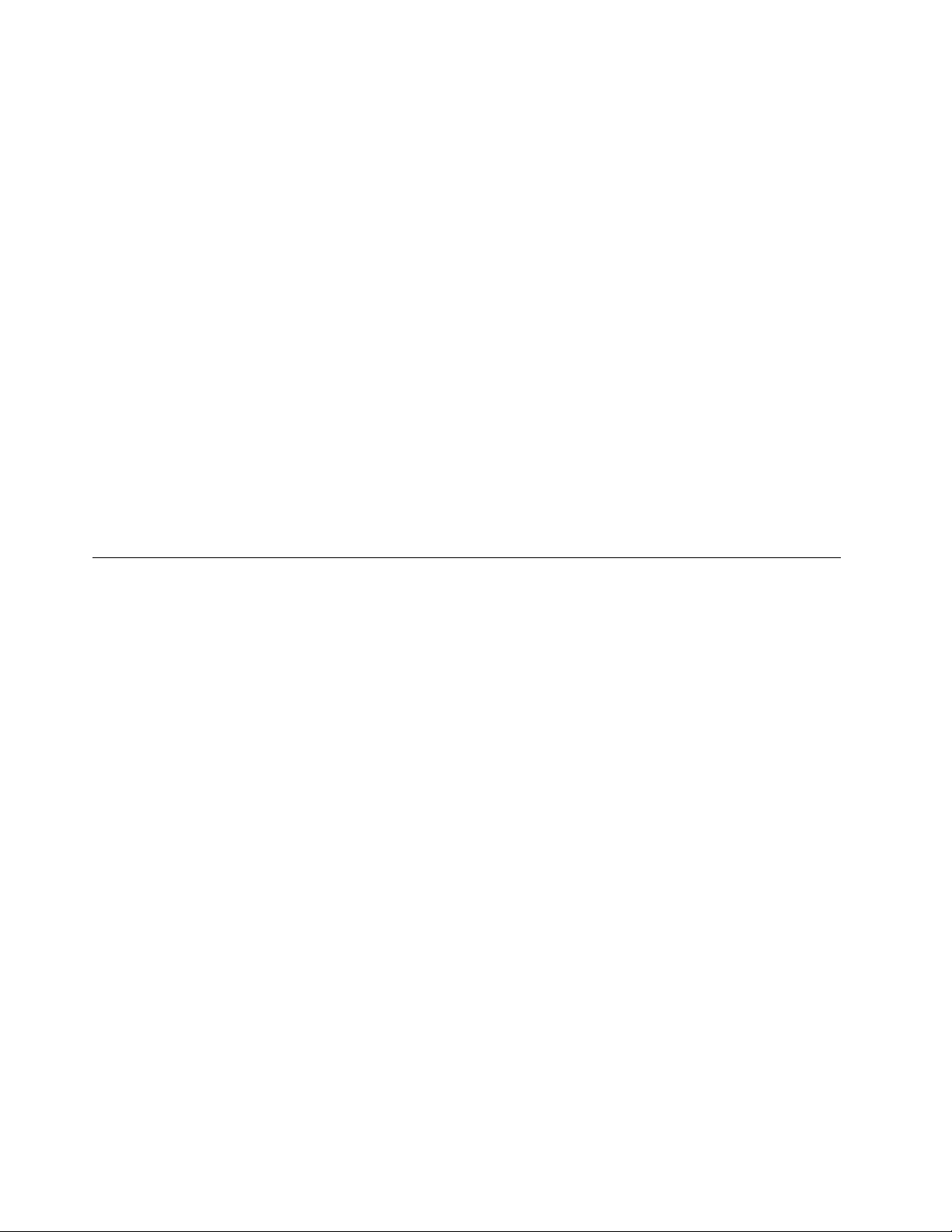
ﻴﻤﺜﻞﺘﻄﺒﻴﻖLenovo Vantageﺤﻠﺎﻤﺨﺼﺼًﺎﻤﻦﺨﻄﻮﺓﻮﺍﺣﺪﺓﻠﻤﺴﺎﻋﺪﺗﻚﻔﻲﺎﻟﻤﺤﺎﻓﻈﺔﻌﻠﻰﺠﻬﺎﺯﺎﻟﻜﻤﺒﻴﻮﺗﺮﺎﻟﺨﺎﺹﺒﻚﻤﻦﺨﻠﺎﻝﺎﻟﺘﺤﺪﻳﺜﺎﺕﺎﻟﻤﺆﺗﻤﺘﺔ
ﻮﺍﻟﺈﺻﻠﺎﺣﺎﺕ،ﻮﺗﻜﻮﻳﻦﺈﻋﺪﺍﺩﺍﺕﺎﻟﺄﺟﻬﺰﺓ،ﻮﺍﻟﺤﺼﻮﻝﻌﻠﻰﺪﻋﻢﺸﺨﺼﻲ.
ﺎﻟﻮﺻﻮﻝﺈﻟﻰLenovo Vantage
ﺎﻓﺘﺢﻘﺎﺋﻤﺔﺎﻟﺒﺪﺀﻮﺍﻧﻘﺮﻔﻮﻕLenovo Vantage.ﻴﻤﻨﻚﺄﻳﻀًﺎﻜﺘﺎﺑﺔLenovo Vantageﻔﻲﻤﺮﺑﻊﺎﻟﺒﺤﺚ.
ﻠﺘﻨﺰﻳﻞﺄﺣﺪﺙﺈﺻﺪﺍﺭﻤﻦLenovo Vantage،ﺎﺫﻫﺐﺈﻟﻰﻤﺘﺠﺮMicrosoftﻮﺍﺑﺤﺚﻤﺴﺘﺨﺪﻣًﺎﺎﺳﻢﺎﻟﺘﻄﺒﻴﻖ.
ﺎﻟﻤﻴﺰﺍﺕﺎﻟﺮﺋﻴﺴﻴﺔ
ﻴﺴﻤﺢﻠﻚLenovo Vantageﺒﺎﻟﻘﻴﺎﻡﺒﻤﺎﻴﻠﻲ:
•ﻤﻌﺮﻓﺔﺤﺎﻟﺔﺎﻟﺠﻬﺎﺯﻮﺗﺨﺼﻴﺺﺈﻋﺪﺍﺩﺍﺕﺎﻟﺠﻬﺎﺯﺒﺴﻬﻮﻟﺔ
•ﺘﻨﺰﻳﻞﻮﺗﺜﺒﻴﺖﺘﺤﺪﻳﺜﺎﺕUEFI BIOSﻮﺍﻟﺒﺮﺍﻣﺞﺎﻟﺜﺎﺑﺘﺔﻮﺑﺮﺍﻣﺞﺎﻟﺘﺸﻐﻴﻞﻠﺈﺑﻘﺎﺀﺎﻟﻜﻤﺒﻴﻮﺗﺮﻔﻲﻮﺿﻊﺎﻟﺘﺤﺪﻳﺚ.
•ﻤﺮﺍﻗﺒﺔﺴﻠﺎﻣﺔﺎﻟﻜﻤﺒﻴﻮﺗﺮﻮﺣﻤﺎﻳﺘﻪﻤﻦﺎﻟﺘﻬﺪﻳﺪﺍﺕﺎﻟﺨﺎﺭﺟﻴﺔ.
•ﺎﻟﺒﺤﺚﻌﻦﺤﺎﻟﺔﺎﻟﻀﻤﺎﻥ)ﻌﺒﺮﺎﻟﺈﻧﺘﺮﻧﺖ(.
•ﺎﻟﻮﺻﻮﻝﺈﻟﻰ"ﺪﻟﻴﻞﺎﻟﻤﺴﺘﺨﺪﻡ"ﻮﺍﻟﻤﻘﺎﻟﺎﺕﺎﻟﻤﺴﺎﻋﺪﺓ.
ﻤﻠﺎﺣﻈﺎﺕ:
•ﺘﺨﺘﻠﻒﺎﻟﻤﻴﺰﺍﺕﺎﻟﻤﺘﻮﻓﺮﺓﺘﺒﻌًﺎﻠﻄﺮﺍﺯﺎﻟﻜﻤﺒﻴﻮﺗﺮ.
•ﻴُﺠﺮﻱLenovo Vantageﺘﺤﺪﻳﺜﺎﺕﺪﻭﺭﻳﺔﻠﻠﻤﻴﺰﺍﺕﻤﻦﺄﺟﻞﺎﻟﺤﻔﺎﻅﻌﻠﻰﺘﺤﺴﻴﻦﺘﺠﺮﺑﺘﻚﻔﻲﺎﺳﺘﺨﺪﺍﻡﺎﻟﻜﻤﺒﻴﻮﺗﺮﺎﻟﺨﺎﺹﺒﻚ.ﻘﺪﻴﺨﺘﻠﻒﻮﺻﻒﺎﻟﻤﻴﺰﺍﺕ
ﻌﻦﺬﻟﻚﺎﻟﻤﻮﺟﻮﺩﻔﻲﻮﺍﺟﻬﺔﺎﻟﻤﺴﺘﺨﺪﻡﺎﻟﻔﻌﻠﻴﺔ.
ﺎﻟﺘﻔﺎﻋﻞﻤﻊﺎﻟﻜﻤﺒﻴﻮﺗﺮ
ﻴﻮﻓﺮﺠﻬﺎﺯﺎﻟﻜﻤﺒﻴﻮﺗﺮﺎﻟﺨﺎﺹﺒﻚﻄﺮﻗًﺎﻤﺘﻨﻮﻋﺔﻠﻠﺘﻨﻘﻞﻌﺒﺮﺎﻟﺸﺎﺷﺔ.
١٤
ﺩﻟﻴﻞﻣﺴﺘﺨﺪﻡE490/E495/E490s/R490/S3–490

ﺎﺳﺘﺨﺪﺍﻡﻤﻔﺎﺗﻴﺢﺎﻟﺎﺧﺘﺼﺎﺭ
ﺘﺴﺎﻋﺪﻙﺎﻟﻤﻔﺎﺗﻴﺢﺎﻟﺨﺎﺻﺔﻌﻠﻰﻠﻮﺣﺔﺎﻟﻤﻔﺎﺗﻴﺢﻌﻠﻰﺎﻟﻌﻤﻞﺒﻤﺰﻳﺪﻤﻦﺎﻟﺴﻬﻮﻟﺔﻮﺍﻟﻜﻔﺎﺀﺓ.
ﺎﻓﺘﺢﻘﺎﺋﻤﺔ"ﺎﺑﺪﺃ".
ﻠﻤﺰﻳﺪﻤﻦﺎﻟﻤﻌﻠﻮﻣﺎﺕﺤﻮﻝﺎﺳﺘﺨﺪﺍﻡﻬﺬﺍﺎﻟﻤﻔﺘﺎﺡﻤﻊﻤﻔﺎﺗﻴﺢﺄﺧﺮﻯ،ﺮﺍﺟﻊﻤﻌﻠﻮﻣﺎﺕﺎﻟﻤﺴﺎﻋﺪﺓﻠﻨﻈﺎﻡﺎﻟﺘﺸﻐﻴﻞ
Windows.
ﻴﻌﻤﻞﻌﻠﻰﺘﺒﺪﻳﻞﺤﺎﻟﺔﺎﻟﺄﺣﺮﻑﺒﻴﻦﺤﺎﻟﺔﺎﻟﺄﺣﺮﻑﺎﻟﻜﺒﻴﺮﺓﻮﺍﻟﺼﻐﻴﺮﺓ.
ﻌﻨﺪﻣﺎﻴﻜﻮﻥﻤﺆﺷﺮﺎﻟﻤﻔﺘﺎﺡﻤﻀﺎﺀً،ﻴﻤﻜﻨﻚﻜﺘﺎﺑﺔﺎﻟﺄﺣﺮﻑﺎﻟﻜﺒﻴﺮﺓﻤﺒﺎﺷﺮﺓ.
1.ﻤﻔﺘﺎﺡﺸﻌﺎﺭWindows
2.ﻤﻔﺘﺎﺡﻘﻔﻞﺎﻟﺄﺣﺮﻑﺎﻟﻜﺒﻴﺮﺓ
ﺎﺳﺘﺪﻋﺎﺀﺎﻟﻮﻇﻴﻔﺔﺎﻟﺨﺎﺻﺔﺎﻟﻤﻄﺒﻮﻋﺔﻜﺮﻣﺰﻌﻠﻰﻜﻞﻤﻔﺘﺎﺡﺄﻭﻮﻇﻴﻔﺔﻘﻴﺎﺳﻴﺔ.
ﻠﻠﺎﺧﺘﻴﺎﺭﻤﺎﺒﻴﻦﺎﺳﺘﺪﻋﺎﺀﺎﻟﻮﻇﻴﻔﺔﺎﻟﺨﺎﺻﺔﺄﻭﻮﻇﺎﺋﻒﻘﻴﺎﺳﻴﺔ:
١.ﺎﻧﺘﻘﻞﺈﻟﻰﻠﻮﺣﺔﺎﻟﺘﺤﻜﻢﺒﺎﺳﺘﺨﺪﺍﻡ"ﺮﻣﻮﺯﻜﺒﻴﺮﺓ"ﺄﻭ"ﺮﻣﻮﺯﺼﻐﻴﺮﺓ".
٢.ﺎﻧﻘﺮﻔﻮﻕﻠﻮﺣﺔﺎﻟﻤﻔﺎﺗﻴﺢﺄﻭLenovo-ﺈﺩﺍﺭﺓﻠﻮﺣﺔﺎﻟﻤﻔﺎﺗﻴﺢﻮﺣﺪﺩﺎﻟﺨﻴﺎﺭﺎﻟﺬﻱﺘﻔﻀﻠﻪ.
ﺘﺒﺪﻳﻞﻮﻇﻴﻔﺔﺎﻟﻤﻔﺘﺎﺡF1-F12ﺒﻴﻦﺎﻟﻮﻇﻴﻔﺔﺎﻟﻘﻴﺎﺳﻴﺔﻮﺍﻟﻮﻇﻴﻔﺔﺎﻟﺨﺎﺻﺔﺎﻟﻤﻄﺒﻮﻋﺔﻜﺮﻣﺰﻌﻠﻰﻜﻞﻤﻔﺘﺎﺡ.
ﻌﻨﺪﻣﺎﻴﻜﻮﻥﻤﺆﺷﺮﻘﻔﻞFnﻘﻴﺪﺎﻟﺈﺿﺎﺀﺓ:
•ﺎﺿﻐﻂﻌﻠﻰF1–F12ﻠﺎﺳﺘﺨﺪﺍﻡﺎﻟﻮﻇﻴﻔﺔﺎﻟﻘﻴﺎﺳﻴﺔ.
•ﺎﺿﻐﻂﻌﻠﻰFn+F1-F12ﻠﺎﺳﺘﺨﺪﺍﻡﺎﻟﻮﻇﻴﻔﺔﺎﻟﺨﺎﺻﺔ.
ﻌﻨﺪﻣﺎﻴﻜﻮﻥﻤﺆﺷﺮﻘﻔﻞFnﻤﻄﻔﺄ:
•ﺎﺿﻐﻂﻌﻠﻰFn+F1-F12ﻠﺎﺳﺘﺨﺪﺍﻡﺎﻟﻮﻇﻴﻔﺔﺎﻟﻘﻴﺎﺳﻴﺔ.
•ﺎﺿﻐﻂﻌﻠﻰF1-F12ﻠﺎﺳﺘﺨﺪﺍﻡﺎﻟﻮﻇﻴﻔﺔﺎﻟﺨﺎﺻﺔ.
ﻜﺘﻢ/ﺈﻟﻐﺎﺀﻜﺘﻢﺎﻟﺴﻤﺎﻋﺎﺕ.
ﻌﻨﺪﻣﺎﻴﻜﻮﻥﻤﺆﺷﺮﺎﻟﻤﻔﺘﺎﺡﻤﻀﺎﺀً،ﻴﻜﻮﻥﺼﻮﺕﺎﻟﺴﻤﺎﻋﺎﺕﻤﻜﺘﻮﻣًﺎ.
ﺈﺫﺍﻜﺘﻤﺖﺎﻟﺴﻤﺎﻋﺎﺕﻮﺃﻭﻗﻔﺖﺘﺸﻐﻴﻞﺎﻟﻜﻤﺒﻴﻮﺗﺮ،ﻔﺴﺘﺒﻘﻰﺎﻟﺴﻤﺎﻋﺎﺕﻤﻜﺘﻮﻣﺔﻌﻨﺪﺘﺸﻐﻴﻞﺎﻟﻜﻤﺒﻴﻮﺗﺮ.
ﺨﻔﺾﻤﺴﺘﻮﻯﺼﻮﺕﺎﻟﺴﻤﺎﻋﺎﺕ.
ﺰﻳﺎﺩﺓﻤﺴﺘﻮﻯﺼﻮﺕﺎﻟﺴﻤﺎﻋﺎﺕ.
3.ﺎﻟﻤﻔﺎﺗﻴﺢﺎﻟﻮﻇﻴﻔﻴﺔF1–F12
ﻜﺘﻢﺄﻭﺈﻟﻐﺎﺀﻜﺘﻢﺼﻮﺕﺎﻟﻤﻴﻜﺮﻭﻓﻮﻧﺎﺕ.
ﻌﻨﺪﻣﺎﻴﻜﻮﻥﻤﺆﺷﺮﺎﻟﻤﻔﺘﺎﺡﻘﻴﺪﺎﻟﺈﺿﺎﺀﺓ،ﻴﺘﻢﻜﺘﻢﺼﻮﺕﺎﻟﻤﻴﻜﺮﻭﻓﻮﻧﺎﺕ.
ﺍﻟﻤﻠﺤﻖ٢.ﺍﻟﺸﺮﻭﻉﻓﻲﺍﺳﺘﺨﺪﺍﻡﺍﻟﻜﻤﺒﻴﻮﺗﺮ١٥
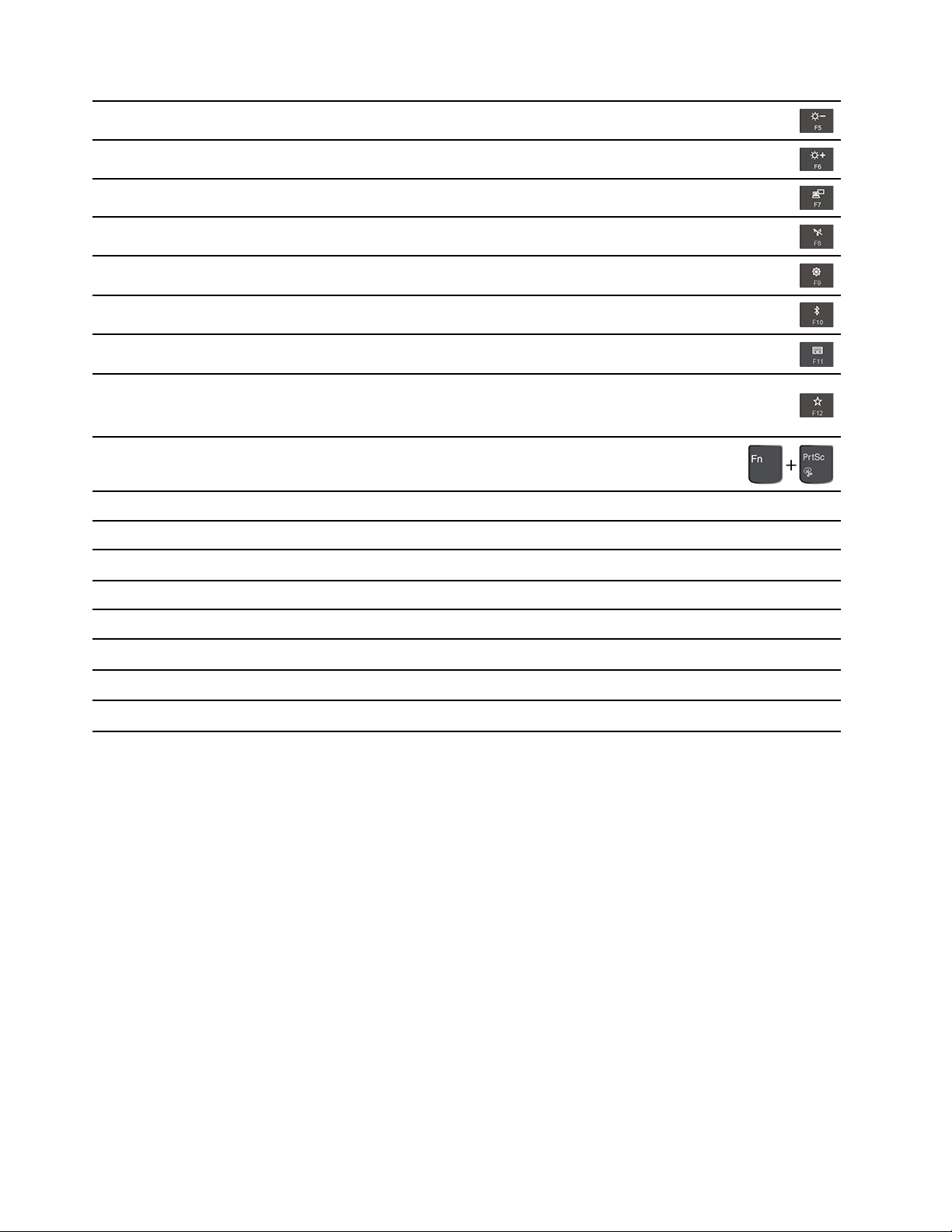
ﺘﻌﺘﻴﻢﺸﺎﺷﺔﺎﻟﻜﻤﺒﻴﻮﺗﺮ.
ﺰﻳﺎﺩﺓﺴﻄﻮﻉﺸﺎﺷﺔﺎﻟﻜﻤﺒﻴﻮﺗﺮ.
ﺎﺩﺍﺭﺓﺄﺟﻬﺰﺓﺎﻟﻌﺮﺽﺎﻟﺨﺎﺭﺟﻴﺔ.
ﺘﻤﻜﻴﻦﺎﻟﻤﻴﺰﺍﺕﺎﻟﻠﺎﺳﻠﻜﻴﺔﺎﻟﻤﻀﻤﻨﺔﺄﻭﺘﻌﻄﻴﻠﻬﺎ.
ﻔﺘﺢﻨﺎﻓﺬﺓﺎﻟﺈﻋﺪﺍﺩﺍﺕ.
ﺘﻤﻜﻴﻦﻤﻴﺰﺍﺕBluetoothﺎﻟﻤﻀﻤﻨﺔﺄﻭﺘﻌﻄﻴﻠﻬﺎ.
ﻔﺘﺢﺼﻔﺤﺔﺈﻋﺪﺍﺩﺍﺕﻠﻮﺣﺔﺎﻟﻤﻔﺎﺗﻴﺢ.
ﺎﺳﺘﺪﻋﺎﺀﺎﻟﻮﻇﻴﻔﺔﺎﻟﺘﻲﻘﻤﺖﺒﺘﻌﺮﻳﻔﻬﺎﺒﻨﻔﺴﻚ.
ﻔﺘﺢLenovo Vantage،ﻴﻤﻜﻨﻚﺘﺤﺪﻳﺪﻮﻇﺎﺋﻒﻤﺨﺘﻠﻔﺔﻠﻠﻤﻔﺘﺎﺡF12.
ﻔﺘﺢﺒﺮﻧﺎﻣﺞﺄﺩﺍﺓﺎﻟﻘﻄﻊ.
ﻤﻔﺘﺎﺡFn+ﻤﻔﺘﺎﺡﺎﻟﻤﺴﺎﻓﺔﺎﻟﺘﺒﺪﻳﻞﺒﻴﻦﺤﺎﻟﺎﺕﺎﻟﺈﺿﺎﺀﺓﺎﻟﺨﻠﻔﻴﺔﻠﻠﻮﺣﺔﺎﻟﻤﻔﺎﺗﻴﺢﺈﺫﺍﻜﺎﻥﺎﻟﻜﻤﺒﻴﻮﺗﺮﻴﺪﻋﻢﺎﻟﺈﺿﺎﺀﺓﺎﻟﺨﻠﻔﻴﺔﻠﻠﻮﺣﺔﺎﻟﻤﻔﺎﺗﻴﺢ.
ﻴﺴﺎﻭﻱﺎﻟﻤﻔﺘﺎﺡBreakﻔﻲﻠﻮﺣﺔﻤﻔﺎﺗﻴﺢﺨﺎﺭﺟﻴﺔﺘﻘﻠﻴﺪﻳﺔ.
ﻴﺴﺎﻭﻱﺎﻟﻤﻔﺘﺎﺡPauseﻔﻲﻠﻮﺣﺔﻤﻔﺎﺗﻴﺢﺨﺎﺭﺟﻴﺔﺘﻘﻠﻴﺪﻳﺔ.
ﻴﺴﺎﻭﻱﺎﻟﻤﻔﺘﺎﺡSysRqﻔﻲﻠﻮﺣﺔﻤﻔﺎﺗﻴﺢﺨﺎﺭﺟﻴﺔﺘﻘﻠﻴﺪﻳﺔ.
ﻴﺴﺎﻭﻱﺎﻟﻤﻔﺘﺎﺡHome.
ﻴﺴﺎﻭﻱﺎﻟﻤﻔﺘﺎﺡEnd.
Fn+B
Fn+KﻴﺴﺎﻭﻱﺎﻟﻤﻔﺘﺎﺡScrLKﺄﻭScroll Lockﻔﻲﻠﻮﺣﺔﻤﻔﺎﺗﻴﺢﺨﺎﺭﺟﻴﺔﺘﻘﻠﻴﺪﻳﺔ.
Fn+P
Fn+S
Fn+4ﻴﻀﻊﺎﻟﻜﻤﺒﻴﻮﺗﺮﻔﻲﻮﺿﻊﺎﻟﺴﻜﻮﻥ.ﺎﺿﻐﻂﻌﻠﻰﺰﺭFnﺄﻭﺰﺭﺎﻟﻄﺎﻗﺔﻠﺈﻳﻘﺎﻅﺠﻬﺎﺯﺎﻟﻜﻤﺒﻴﻮﺗﺮ.
Fn+ﻤﻔﺘﺎﺡﺎﻟﺴﻬﻢﺎﻟﺄﻳﺴﺮ
Fn+ﻤﻔﺘﺎﺡﺎﻟﺴﻬﻢﺎﻟﺄﻳﻤﻦ
ﺎﺳﺘﺨﺪﺍﻡﺠﻬﺎﺯﺎﻟﺘﺄﺷﻴﺮTrackPoint
ﻴﺘﻴﺢﻠﻚﺠﻬﺎﺯﺘﺄﺷﻴﺮTrackPointﺘﻨﻔﻴﺬﻜﻞﺎﻟﻮﻇﺎﺋﻒﺎﻟﺘﻲﻴﻘﻮﻡﺒﻬﺎﺎﻟﻤﺎﻭﺱﺎﻟﺘﻘﻠﻴﺪﻱ،ﻤﺜﻞﺎﻟﺘﺄﺷﻴﺮﻮﺍﻟﻨﻘﺮﻮﺍﻟﺘﻤﺮﻳﺮ.
١٦
ﺩﻟﻴﻞﻣﺴﺘﺨﺪﻡE490/E495/E490s/R490/S3–490

ﺎﺳﺘﺨﺪﺍﻡﺠﻬﺎﺯﺎﻟﺘﺄﺷﻴﺮTrackPoint
1.ﻌﺼﺎﺎﻟﺘﺄﺷﻴﺮ
ﺎﺳﺘﺨﺪﻡﺈﺻﺒﻊﺎﻟﺴﺒﺎﺑﺔﺄﻭﺎﻟﺈﺻﺒﻊﺎﻟﻮﺳﻄﻰﻠﻠﻀﻐﻂﻌﻠﻰﺎﻟﻐﻄﺎﺀﻐﻴﺮﺎﻟﻤﻨﺰﻟﻖﻔﻲﻌﺼﺎﺎﻟﺘﺄﺷﻴﺮﻔﻲﺄﻱﺎﺗﺠﺎﻩﻴﻮﺍﺯﻱﻠﻮﺣﺔﺎﻟﻤﻔﺎﺗﻴﺢ.ﻴﺘﺤﺮّﻙﺎﻟﻤﺆﺷﺮﻌﻠﻰﺎﻟﺸﺎﺷﺔ
ﻮﻓﻘًﺎﻠﻬﺬﺍﺎﻟﺎﺗﺠﺎﻩﻮﻟﻜﻦﻌﺼﺎﺎﻟﺘﺄﺷﻴﺮﺒﺤﺪﺬﺍﺗﻬﺎﻠﺎﺘﺘﺤﺮّﻙ.ﻜﻠﻤﺎﺰﺍﺩﺎﻟﻀﻐﻂﺎﻟﻤﻄﺒﻖ،ﺰﺍﺩﺕﺴﺮﻋﺔﺘﺤﺮﻙﺎﻟﻤﺆﺷﺮ.
2.ﺰﺭﺎﻟﻨﻘﺮﺎﻟﺄﻳﺴﺮ
ﺎﺿﻐﻂﻠﺘﺤﺪﻳﺪﻌﻨﺼﺮﺄﻭﻔﺘﺤﻪ.
3.ﺰﺭﺎﻟﻨﻘﺮﺎﻟﺄﻳﻤﻦ
ﺎﺿﻐﻂﻠﻌﺮﺽﻘﺎﺋﻤﺔﻤﺨﺘﺼﺮﺓ.
4.ﺎﻟﺰﺭﺎﻟﺄﻭﺳﻂ
ﺎﺿﻐﻂﻤﻊﺎﻟﺎﺳﺘﻤﺮﺍﺭﻌﻠﻰﺎﻟﺰﺭﺎﻟﺄﻭﺳﻂﺎﻟﻤﻨﻘّﻂﻔﻲﺤﻴﻦﺎﻟﻀﻐﻂﻌﻠﻰﻌﺼﺎﺎﻟﺘﺄﺷﻴﺮﻔﻲﺎﻟﺎﺗﺠﺎﻩﺎﻟﻌﻤﻮﺩﻱﺄﻭﺎﻟﺄﻓﻘﻲ.ﺒﻌﺪﺬﻟﻚﻴﻤﻜﻨﻚﺎﻟﺘﻤﺮﻳﺮﻌﺒﺮﺎﻟﻤﺴﺘﻨﺪﺄﻭﻤﻮﻗﻊ
ﺎﻟﻮﻳﺐﺄﻭﺎﻟﺘﻄﺒﻴﻘﺎﺕ.
ﺘﻌﻄﻴﻞﺠﻬﺎﺯﺘﺄﺷﻴﺮTrackPoint
ﻴﻜﻮﻥﺠﻬﺎﺯﺘﺄﺷﻴﺮTrackPointﻨﺸﻄًﺎﺒﺸﻜﻞﺎﻓﺘﺮﺍﺿﻲ.ﻠﺘﻌﻄﻴﻞﺎﻟﺠﻬﺎﺯ:
١.ﺎﻓﺘﺢﻘﺎﺋﻤﺔﺎﻟﺒﺪﺀ،ﺜﻢﺎﻧﻘﺮﻔﻮﻕﺎﻟﺈﻋﺪﺍﺩﺍﺕ��ﺎﻟﺄﺟﻬﺰﺓ��ﺎﻟﻤﺎﻭﺱ.
٢.ﺎﺗﺒﻊﺎﻟﺈﺭﺷﺎﺩﺍﺕﺎﻟﺘﻲﺘﻈﻬﺮﻌﻠﻰﺎﻟﺸﺎﺷﺔﻠﺘﻌﻄﻴﻞTrackPoint.
ﺍﻟﻤﻠﺤﻖ٢.ﺍﻟﺸﺮﻭﻉﻓﻲﺍﺳﺘﺨﺪﺍﻡﺍﻟﻜﻤﺒﻴﻮﺗﺮ١٧

ﺎﺳﺘﺒﺪﺍﻝﺎﻟﻐﻄﺎﺀﻐﻴﺮﺎﻟﻤﻨﺰﻟﻖﻔﻲﻌﺼﺎﺎﻟﺘﺄﺷﻴﺮ
a.
ﻤﻠﺎﺣﻈﺔ:ﺘﺄﻛﺪﺄﻥﺎﻟﻐﻄﺎﺀﺎﻟﺠﺪﻳﺪﻴﺘﻀﻤﻦﺄﺧﺎﺩﻳﺪ
ﺎﺳﺘﺨﺪﺍﻡﻠﻮﺣﺔﺎﻟﻠﻤﺲ
ﺈﻥﺴﻄﺢﻠﻮﺣﺔﺎﻟﻠﻤﺲﺒﻜﺎﻣﻠﻪﻌﺒﺎﺭﺓﻌﻦﻤﻨﻄﻘﺔﺤﺴﺎﺳﺔﻠﻠﻤﺲﺎﻟﺄﺻﺎﺑﻊﻮﺣﺮﻛﺘﻬﺎ.ﻴﻤﻜﻨﻚﺎﺳﺘﺨﺪﺍﻡﻠﻮﺣﺔﺎﻟﻠﻤﺲﻠﺘﻨﻔﻴﺬﺠﻤﻴﻊﻮﻇﺎﺋﻒﺎﻟﺘﺄﺷﻴﺮﻮﺍﻟﻨﻘﺮﻮﺍﻟﺘﻤﺮﻳﺮ
ﺎﻟﺨﺎﺻﺔﺒﺎﻟﻤﺎﻭﺱﺎﻟﺘﻘﻠﻴﺪﻱ.
ﺎﺳﺘﺨﺪﺍﻡﻠﻮﺣﺔﺎﻟﻠﻤﺲ
1.ﻤﻨﻄﻘﺔﺎﻟﻨﻘﺮﺒﺎﻟﺰﺭﺎﻟﺄﻳﺴﺮ
ﺎﺿﻐﻂﻠﺘﺤﺪﻳﺪﻌﻨﺼﺮﺄﻭﻔﺘﺤﻪ.
ﻴﻤﻜﻨﻚﺄﻳﻀًﺎﺎﻟﻀﻐﻂﻔﻲﺄﻱﻤﻜﺎﻥﻌﻠﻰﺴﻄﺢﻠﻮﺣﺔﺎﻟﻠﻤﺲﺒﺈﺻﺒﻊﻮﺍﺣﺪﻠﺘﻨﻔﻴﺬﻮﻇﻴﻔﺔﺎﻟﻨﻘﺮﺒﺎﻟﺰﺭﺎﻟﺄﻳﺴﺮ.
2.ﻤﻨﻄﻘﺔﺎﻟﻨﻘﺮﺒﺎﻟﺰﺭﺎﻟﺄﻳﻤﻦ
ﺎﺿﻐﻂﻠﻌﺮﺽﻘﺎﺋﻤﺔﻤﺨﺘﺼﺮﺓ.
ﻴﻤﻜﻨﻚﺄﻳﻀًﺎﺎﻟﻀﻐﻂﻔﻲﺄﻱﻤﻜﺎﻥﻌﻠﻰﺴﻄﺢﻠﻮﺣﺔﺎﻟﻠﻤﺲﺒﺎﺳﺘﺨﺪﺍﻡﺈﺻﺒﻌﻴﻦﻠﺘﻨﻔﻴﺬﻮﻇﻴﻔﺔﺎﻟﻨﻘﺮﺒﺎﻟﺰﺭﺎﻟﺄﻳﻤﻦ.
١٨
ﺩﻟﻴﻞﻣﺴﺘﺨﺪﻡE490/E495/E490s/R490/S3–490
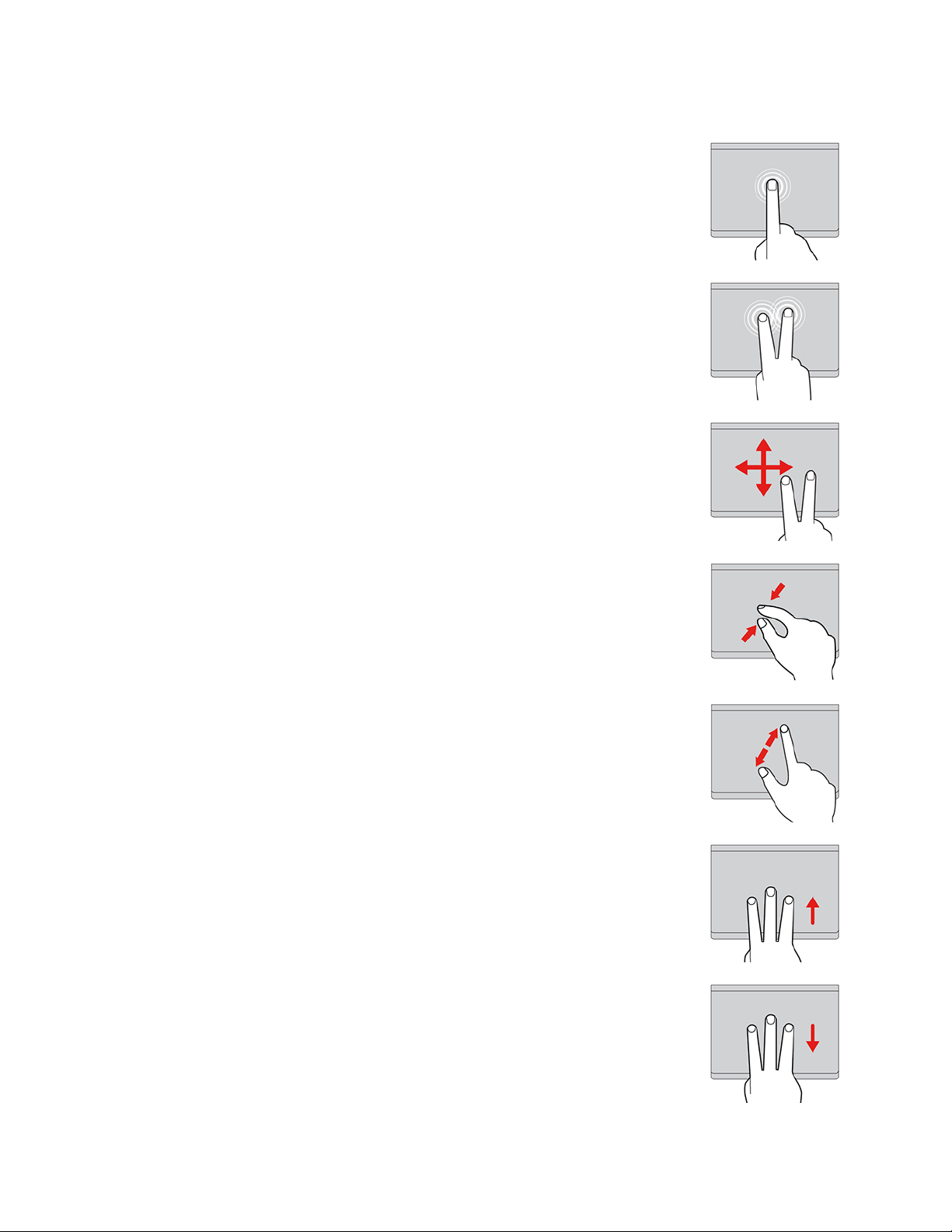
ﺎﺳﺘﺨﺪﻡﺈﻳﻤﺎﺀﺍﺕﺎﻟﻠﻤﺲ
ﺎﻟﻀﻐﻂ
ﺎﺿﻐﻂﺄﻱﻤﻜﺎﻥﻌﻠﻰﻠﻮﺣﺔﺎﻟﻤﺎﻭﺱﺒﺎﺳﺘﺨﺪﺍﻡﺈﺻﺒﻊﻮﺍﺣﺪﻠﺘﺤﺪﻳﺪﻌﻨﺼﺮﺄﻭﻔﺘﺤﻪ.
ﺎﻟﻀﻐﻂﺒﺎﺳﺘﺨﺪﺍﻡﺈﺻﺒﻌﻴﻦ
ﺎﺿﻐﻂﺄﻱﻤﻜﺎﻥﻌﻠﻰﻠﻮﺣﺔﺎﻟﻠﻤﺲﺒﺎﺳﺘﺨﺪﺍﻡﺈﺻﺒﻌﻴﻦﻠﻌﺮﺽﻘﺎﺋﻤﺔﻤﺨﺘﺼﺮﺓ.
ﺎﻟﺘﻤﺮﻳﺮﺒﺎﺳﺘﺨﺪﺍﻡﺈﺻﺒﻌﻴﻦ
ﻀﻊﺈﺻﺒﻌﻴﻦﻌﻠﻰﻠﻮﺣﺔﺎﻟﻠﻤﺲﻮﺣﺮّﻛﻬﻤﺎﻔﻲﺎﻟﺎﺗﺠﺎﻩﺎﻟﻌﻤﻮﺩﻱﺄﻭﺎﻟﺄﻓﻘﻲ.ﻴﺴﻤﺢﻠﻚﻬﺬﺍﺎﻟﺈﺟﺮﺍﺀ
ﺒﺎﻟﺘﻤﺮﻳﺮﻌﺒﺮﺎﻟﻤﺴﺘﻨﺪﺄﻭﻤﻮﻗﻊﻮﻳﺐﺄﻭﺎﻟﺘﻄﺒﻴﻘﺎﺕ.
ﺎﻟﺘﺼﻐﻴﺮﺒﺎﺳﺘﺨﺪﺍﻡﺈﺻﺒﻌﻴﻦ
ﻀﻊﺈﺻﺒﻌﻴﻦﻌﻠﻰﻠﻮﺣﺔﺎﻟﻠﻤﺲ،ﺜﻢﺤﺮّﻛﻬﻤﺎﻠﺘﻘﺮﻳﺒﻬﻤﺎﻤﻦﺒﻌﻀﻬﻤﺎﻠﻠﺘﺼﻐﻴﺮ.
ﺎﻟﺘﻜﺒﻴﺮﺒﺎﺳﺘﺨﺪﺍﻡﺈﺻﺒﻌﻴﻦ
ﻀﻊﺈﺻﺒﻌﻴﻦﻌﻠﻰﻠﻮﺣﺔﺎﻟﻠﻤﺲ،ﺜﻢﺤﺮّﻛﻬﻤﺎﻠﺈﺑﻌﺎﺩﻫﻤﺎﻌﻦﺒﻌﻀﻬﻤﺎﻠﻠﺘﻜﺒﻴﺮ.
ﺎﻟﻤﺴﺢﻠﻠﺄﻋﻠىﺒﺎﺳﺘﺨﺪﺍﻡﺜﻠﺎﺛﺔﺄﺻﺎﺑﻊ
ﻀﻊﺜﻠﺎﺛﺔﺄﺻﺎﺑﻊﻌﻠﻰﻠﻮﺣﺔﺎﻟﻠﻤﺲ،ﺜﻢﺤﺮّﻛﻬﺎﻠﻠﺄﻋﻠﻰﻠﻔﺘﺢﻄﺮﻳﻘﺔﻌﺮﺽﺎﻟﻤﻬﺎﻡﻠﺮﺅﻳﺔﻜﻞﺎﻟﻨﻮﺍﻓﺬ
ﺎﻟﻤﻔﺘﻮﺣﺔ.
ﺎﻟﻤﺴﺢﻠﻠﺄﺳﻔﻞﺒﺎﺳﺘﺨﺪﺍﻡﺜﻠﺎﺛﺔﺄﺻﺎﺑﻊ
ﻀﻊﺜﻠﺎﺛﺔﺄﺻﺎﺑﻊﻌﻠﻰﻠﻮﺣﺔﺎﻟﻠﻤﺲ،ﺜﻢﺤﺮّﻛﻬﻤﺎﻠﻠﺄﺳﻔﻞﻠﺈﻇﻬﺎﺭﺴﻄﺢﺎﻟﻤﻜﺘﺐ.
ﺍﻟﻤﻠﺤﻖ٢.ﺍﻟﺸﺮﻭﻉﻓﻲﺍﺳﺘﺨﺪﺍﻡﺍﻟﻜﻤﺒﻴﻮﺗﺮ١٩

ﻤﻠﺎﺣﻈﺎﺕ:
•ﻌﻨﺪﺎﺳﺘﺨﺪﺍﻡﺈﺻﺒﻌﻴﻦﺄﻭﺄﻛﺜﺮ،ﺘﺄﻛﺪﻤﻦﺈﺑﻌﺎﺩﻫﻢﻌﻦﺒﻌﻀﻬﻢﺎﻟﺒﻌﺾﻘﻠﻴﻠﺎً.
•ﻠﺎﺘﺘﻮﻓﺮﺒﻌﺾﺎﻟﺈﻳﻤﺎﺀﺍﺕﺈﺫﺍﺘﻢﺘﻨﻔﻴﺬﺂﺧﺮﺈﺟﺮﺍﺀﻤﻦﺠﻬﺎﺯﺘﺄﺷﻴﺮTrackPoint.
•ﻠﺎﺘﺘﻮﻓﺮﺒﻌﺾﺎﻟﺈﻳﻤﺎﺀﺍﺕﺈﻟﺎﻌﻨﺪﺎﺳﺘﺨﺪﺍﻡﺒﻌﺾﺎﻟﺘﻄﺒﻴﻘﺎﺕ.
•ﻌﻨﺪﻮﺟﻮﺩﺒﻘﻊﺰﻳﺖﻌﻠﻰﺴﻄﺢﻠﻮﺣﺔﺎﻟﻠﻤﺲ،ﺄﻭﻗﻒﺘﺸﻐﻴﻞﺎﻟﻜﻤﺒﻴﻮﺗﺮﺄﻭﻟﺎً.ﺒﻌﺪﺬﻟﻚ،ﺎﻣﺴﺢﺴﻄﺢﻠﻮﺣﺔﺎﻟﻠﻤﺲﺒﺮﻓﻖﺒﺎﺳﺘﺨﺪﺍﻡﻘﻄﻌﺔﻘﻤﺎﺵﻨﺎﻋﻤﺔﻮﺧﺎﻟﻴﺔﻤﻦ
ﺎﻟﻮﺑﺮﻮﻣﺒﻠﻠﺔﺒﺎﻟﻤﻴﺎﻩﺎﻟﺪﺍﻓﺌﺔﺄﻭﺒﺴﺎﺋﻞﻠﺘﻨﻈﻴﻒﺎﻟﻜﻤﺒﻴﻮﺗﺮ.
ﻠﻠﺎﻃﻠﺎﻉﻌﻠﻰﻤﺰﻳﺪﻤﻦﺎﻟﺈﻳﻤﺎﺀﺍﺕ،ﺮﺍﺟﻊﻤﻌﻠﻮﻣﺎﺕﺎﻟﺘﻌﻠﻴﻤﺎﺕﻠﺠﻬﺎﺯﺎﻟﺘﺄﺷﻴﺮ.
ﺘﻌﻄﻴﻞﻠﻮﺣﺔﺎﻟﻠﻤﺲ
ﺘﻜﻮﻥﻠﻮﺣﺔﺎﻟﻠﻤﺲﻨﺸﻄﺔﺎﻓﺘﺮﺍﺿﻴًﺎ.ﻠﺘﻌﻄﻴﻞﺎﻟﺠﻬﺎﺯ:
١.ﺎﻓﺘﺢﻘﺎﺋﻤﺔﺎﻟﺒﺪﺀ،ﺜﻢﺎﻧﻘﺮﻔﻮﻕﺎﻟﺈﻋﺪﺍﺩﺍﺕ��ﺎﻟﺄﺟﻬﺰﺓ��ﻠﻮﺣﺔﺎﻟﻠﻤﺲ.
٢.ﻔﻲﻘﺴﻢ"ﻠﻮﺣﺔﺎﻟﻠﻤﺲ"،ﺄﻭﻗﻒﺘﺸﻐﻴﻞﻌﻨﺼﺮﺘﺤﻜﻢﻠﻮﺣﺔﺎﻟﻠﻤﺲ.
ﺎﺳﺘﺨﺪﺍﻡﺎﻟﻮﺳﺎﺋﻂﺎﻟﻤﺘﻌﺪﺩﺓ
ﺎﺳﺘﺨﺪﻡﺎﻟﻜﻤﺒﻴﻮﺗﺮﺎﻟﺨﺎﺹﺒﻚﻔﻲﻤﺰﺍﻭﻟﺔﺎﻟﻌﻤﻞﺄﻭﺎﻟﺘﺮﻓﻴﻪﻤﻊﺎﻟﻤﻜﻮﻧﺎﺕﺎﻟﻤﻀﻤﻨﺔ)ﺎﻟﻜﺎﻣﻴﺮﺍﻮﻣﻜﺒﺮﺍﺕﺎﻟﺼﻮﺕﻮﻣﻴﺰﺍﺕﺎﻟﺼﻮﺕ(ﺄﻭﺎﻟﺄﺟﻬﺰﺓﺎﻟﺨﺎﺭﺟﻴﺔ
ﺎﻟﻤﺘﺼﻠﺔ)ﺠﻬﺎﺯﺎﻟﺒﺮﻭﺟﻴﻜﺘﻮﺭﻮﺟﻬﺎﺯﺎﻟﻌﺮﺽﻮﺍﻟﺘﻠﻴﻔﺰﻳﻮﻥﻌﺎﻟﻲﺎﻟﺪﻗﺔ(.
ﺎﺳﺘﺨﺪﺍﻡﺎﻟﺼﻮﺕ
ﻠﺘﺤﺴﻴﻦﺘﺠﺮﺑﺔﺎﻟﺼﻮﺕ،ﻘﻢﺒﺘﻮﺻﻴﻞﺎﻟﺴﻤﺎﻋﺎﺕﺄﻭﺴﻤﺎﻋﺎﺕﺎﻟﺮﺃﺱﺄﻭﻤﺠﻤﻮﻋﺔﺴﻤﺎﻋﺎﺕﺎﻟﺮﺃﺱﺬﺍﺕﻘﺎﺑﺲﺮﺑﺎﻋﻲﺎﻟﺄﻗﻄﺎﺏﺒﺤﺠﻢ3.5ﻤﻢ)0.14ﺒﻮﺻﺔ(
ﺒﻤﻮﺻﻞﺎﻟﺼﻮﺕ.
ﻀﺒﻂﻤﺴﺘﻮىﺼﻮﺕﺎﻟﺴﻤﺎﻋﺎﺕ.
ﻠﺰﻳﺎﺩﺓﻤﺴﺘﻮﻯﺼﻮﺕﺎﻟﺴﻤﺎﻋﺔﺄﻭﺎﺿﻐﻂﺎﻟﻤﻔﺘﺎﺡﻠﺨﻔﺾﻤﺴﺘﻮﻯﺼﻮﺕﺎﻟﺴﻤﺎﻋﺔ.
ﺎﺿﻐﻂﻌﻠﻰﺎﻟﻤﻔﺘﺎﺡ
ﺘﻐﻴﻴﺮﺈﻋﺪﺍﺩﺍﺕﺎﻟﺼﻮﺕ
١.ﺎﻧﺘﻘﻞﺈﻟﻰﻠﻮﺣﺔﺎﻟﺘﺤﻜﻢﻮﺍﺧﺘﺮﺎﻟﻌﺮﺽﺤﺴﺐﺎﻟﻔﺌﺔ.
٢.ﺎﻧﻘﺮﻔﻮﻕﺎﻟﺄﺟﻬﺰﺓﻮﺍﻟﺼﻮﺕ��ﺎﻟﺼﻮﺕ.
٣.ﻘﻢﺒﺘﻐﻴﻴﺮﺎﻟﺈﻋﺪﺍﺩﺍﺕﻜﻤﺎﺘﺸﺎﺀ.
ﺎﺳﺘﺨﺪﺍﻡﺎﻟﻜﺎﻣﻴﺮﺍ)ﻠـE490/E495/R490(
ﻴﻤﻜﻨﻚﺎﺳﺘﺨﺪﺍﻡﺎﻟﻜﺎﻣﻴﺮﺍﺎﻟﻤﺪﻣﺠﺔﻠﺎﻟﺘﻘﺎﻁﺼﻮﺭﻮﺗﺴﺠﻴﻞﻤﻘﺎﻃﻊﻔﻴﺪﻳﻮ.ﻴﻀﻲءﺎﻟﻤﺆﺷﺮﺒﺠﻮﺍﺭﺎﻟﻜﺎﻣﻴﺮﺍﻌﻨﺪﻣﺎﺘﻜﻮﻥﺎﻟﻜﺎﻣﻴﺮﺍﻘﻴﺪﺎﻟﺎﺳﺘﺨﺪﺍﻡ.
ﻠﺎﻟﺘﻘﺎﻁﺎﻟﺼﻮﺭﺄﻭﺘﺴﺠﻴﻞﻔﻴﺪﻳﻮ:
١.ﺎﻓﺘﺢﻘﺎﺋﻤﺔ"ﺎﺑﺪﺃ"،ﺜﻢﺎﻧﻘﺮﻔﻮﻕﺎﻟﻜﺎﻣﻴﺮﺍ.
٢.ﻠﺎﻟﺘﻘﺎﻁﺼﻮﺭﺓ،ﺎﻧﻘﺮﻔﻮﻕﺮﻣﺰﺎﻟﻜﺎﻣﻴﺮﺍ.ﺈﺫﺍﻜﻨﺖﺘﺮﻳﺪﺘﺴﺠﻴﻞﻔﻴﺪﻳﻮ،ﻔﺎﻧﻘﺮﻔﻮﻕﺮﻣﺰﻔﻴﺪﻳﻮﻠﻠﺘﺒﺪﻳﻞﺈﻟﻰﻮﺿﻊﺎﻟﻔﻴﺪﻳﻮ.
ﺈﺫﺍﻜﻨﺖﺘﺴﺘﺨﺪﻡﺒﺮﺍﻣﺞﺄﺧﺮﻯﺘﻮﻓﺮﻤﻴﺰﺍﺕﻤﺜﻞﺎﻟﺘﺼﻮﻳﺮﺎﻟﻔﻮﺗﻮﻏﺮﺍﻓﻲﻮﺍﻟﺘﻘﺎﻁﻤﻘﺎﻃﻊﺎﻟﻔﻴﺪﻳﻮﻮﻋﻘﺪﻤﺆﺗﻤﺮﺍﺕﺎﻟﻔﻴﺪﻳﻮ،ﻔﺴﻴﺒﺪﺃﺘﺸﻐﻴﻞﺎﻟﻜﺎﻣﻴﺮﺍﺘﻠﻘﺎﺋﻴًﺎﻌﻨﺪﻣﺎﺘﻘﻮﻡ
ﺒﺘﻤﻜﻴﻦﺎﻟﻤﻴﺰﺓﺎﻟﻤﻄﻠﻮﺏﺎﺳﺘﺨﺪﺍﻡﺎﻟﻜﺎﻣﻴﺮﺍﻤﻌﻬﺎ.
ﺎﺳﺘﺨﺪﺍﻡﺎﻟﻜﺎﻣﻴﺮﺍ)ﻠـE490s/S3–490(
ﻴﻤﻜﻨﻚﺎﺳﺘﺨﺪﺍﻡﺎﻟﻜﺎﻣﻴﺮﺍﺎﻟﻤﺪﻣﺠﺔﻠﺎﻟﺘﻘﺎﻁﺼﻮﺭﻮﺗﺴﺠﻴﻞﻤﻘﺎﻃﻊﻔﻴﺪﻳﻮ.ﻴﻀﻲءﺎﻟﻤﺆﺷﺮﺒﺠﻮﺍﺭﺎﻟﻜﺎﻣﻴﺮﺍﻌﻨﺪﻣﺎﺘﻜﻮﻥﺎﻟﻜﺎﻣﻴﺮﺍﻘﻴﺪﺎﻟﺎﺳﺘﺨﺪﺍﻡ.
ﻠﺎﻟﺘﻘﺎﻁﺎﻟﺼﻮﺭﺄﻭﺘﺴﺠﻴﻞﻔﻴﺪﻳﻮ:
١.ﺤﺮّﻙThinkShutterﺈﻟﻰﺎﻟﻴﺴﺎﺭﻠﻜﺸﻒﺎﻟﻜﺎﻣﻴﺮﺍ.
٢.ﺎﻓﺘﺢﻘﺎﺋﻤﺔ"ﺎﺑﺪﺃ"،ﺜﻢﺎﻧﻘﺮﻔﻮﻕﺎﻟﻜﺎﻣﻴﺮﺍ.
٢٠
ﺩﻟﻴﻞﻣﺴﺘﺨﺪﻡE490/E495/E490s/R490/S3–490

٣.ﻠﺎﻟﺘﻘﺎﻁﺼﻮﺭﺓ،ﺎﻧﻘﺮﻔﻮﻕﺮﻣﺰﺎﻟﻜﺎﻣﻴﺮﺍ.ﺈﺫﺍﻜﻨﺖﺘﺮﻳﺪﺘﺴﺠﻴﻞﻔﻴﺪﻳﻮ،ﻔﺎﻧﻘﺮﻔﻮﻕﺮﻣﺰﻔﻴﺪﻳﻮﻠﻠﺘﺒﺪﻳﻞﺈﻟﻰﻮﺿﻊﺎﻟﻔﻴﺪﻳﻮ.
ﺈﺫﺍﻜﻨﺖﺘﺴﺘﺨﺪﻡﺒﺮﺍﻣﺞﺄﺧﺮﻯﺘﻮﻓﺮﻤﻴﺰﺍﺕﻤﺜﻞﺎﻟﺘﺼﻮﻳﺮﺎﻟﻔﻮﺗﻮﻏﺮﺍﻓﻲﻮﺍﻟﺘﻘﺎﻁﻤﻘﺎﻃﻊﺎﻟﻔﻴﺪﻳﻮﻮﻋﻘﺪﻤﺆﺗﻤﺮﺍﺕﺎﻟﻔﻴﺪﻳﻮ،ﻔﺴﻴﺒﺪﺃﺘﺸﻐﻴﻞﺎﻟﻜﺎﻣﻴﺮﺍﺘﻠﻘﺎﺋﻴًﺎﻌﻨﺪﻣﺎﺘﻘﻮﻡ
ﺒﺘﻤﻜﻴﻦﺎﻟﻤﻴﺰﺓﺎﻟﻤﻄﻠﻮﺏﺎﺳﺘﺨﺪﺍﻡﺎﻟﻜﺎﻣﻴﺮﺍﻤﻌﻬﺎﻮﻛﺸﻒﺎﻟﻜﺎﻣﻴﺮﺍﻨﻔﺴﻬﺎ.
ﺎﻟﺘﻮﺻﻴﻞﺒﺠﻬﺎﺯﻌﺮﺽﺨﺎﺭﺟﻲ
ﻘﻢﺒﺘﻮﺻﻴﻞﺎﻟﻜﻤﺒﻴﻮﺗﺮﺒﺒﺮﻭﺟﻴﻜﺘﻮﺭﺄﻭﺠﻬﺎﺯﻌﺮﺽﺄﻭﺸﺎﺷﺔﻠﺘﻘﺪﻳﻢﻌﺮﻭﺽﺘﻘﺪﻳﻤﻴﺔﺄﻭﺘﻮﺳﻴﻊﻤﺴﺎﺣﺔﺎﻟﻌﻤﻞ.
ﺎﻟﺘﻮﺻﻴﻞﺒﺠﻬﺎﺯﻌﺮﺽﺴﻠﻜﻲ
١.ﻘﻢﺒﺘﻮﺻﻴﻞﺠﻬﺎﺯﺎﻟﻌﺮﺽﺎﻟﺨﺎﺭﺟﻲﺒﻤﻮﺻﻞﻔﻴﺪﻳﻮﻤﻨﺎﺳﺐﻌﻠﻰﺎﻟﻜﻤﺒﻴﻮﺗﺮ،ﻤﺜﻞﻤﻮﺻﻞHDMIﺄﻭﻤﻮﺻﻞUSB-C)USB 3.1 Gen 1(.
٢.ﻘﻢﺒﺘﻮﺻﻴﻞﺠﻬﺎﺯﺎﻟﻌﺮﺽﺎﻟﺨﺎﺭﺟﻲﺒﻤﺄﺧﺬﻜﻬﺮﺑﺎﺋﻲ.
٣.ﺸﻐّﻞﺠﻬﺎﺯﺎﻟﻌﺮﺽﺎﻟﺨﺎﺭﺟﻲ.
ﺈﺫﺍﻠﻢﻴﺘﻤﻜﻦﺎﻟﻜﻤﺒﻴﻮﺗﺮﻤﻦﺎﻛﺘﺸﺎﻑﺠﻬﺎﺯﺎﻟﻌﺮﺽﺎﻟﺨﺎﺭﺟﻲ،ﻔﺎﻧﻘﺮﺒﺰﺭﺎﻟﻤﺎﻭﺱﺎﻟﺄﻳﻤﻦﻌﻠﻰﻤﻨﻄﻘﺔﺨﺎﻟﻴﺔﻔﻲﺴﻄﺢﺎﻟﻤﻜﺘﺐ،ﺜﻢﺎﻧﻘﺮﻔﻮﻕﺈﻋﺪﺍﺩﺍﺕﺎﻟﻌﺮﺽ
��ﻜﺸﻒ.
ﺎﻟﺪﻗﺔﺎﻟﻤﻌﺘﻤﺪﺓ)ﻠـE490/E490s/R490/S3–490(
ﻴﺴﺮﺩﺎﻟﺠﺪﻭﻝﺎﻟﺘﺎﻟﻲﺄﻗﺼﻰﺪﻗﺔﻤﻌﺘﻤﺪﺓﻠﺠﻬﺎﺯﺎﻟﻌﺮﺽﺎﻟﺨﺎﺭﺟﻲ.
ﺎﻟﺪﻗﺔﺎﻟﻤﻌﺘﻤﺪﺓ
ﺤﺘﻰ4096×2304ﺒﻜﺴﻞ/60ﻬﺮﺗﺰ
ﺤﺘﻰ4096×2160ﺒﻜﺴﻞ/24ﻬﺮﺗﺰ
ﺘﻮﺻﻴﻞﺠﻬﺎﺯﻌﺮﺽﺨﺎﺭﺟﻲﺒـ
ﻤﻮﺻﻞUSB-C)USB 3.1 Gen 1(
ﻤﻮﺻﻞHDMI
ﺎﻟﺪﻗﺔﺎﻟﻤﻌﺘﻤﺪﺓ)ﻠـE495(
ﻴﺴﺮﺩﺎﻟﺠﺪﻭﻝﺎﻟﺘﺎﻟﻲﺄﻗﺼﻰﺪﻗﺔﻤﻌﺘﻤﺪﺓﻠﺠﻬﺎﺯﺎﻟﻌﺮﺽﺎﻟﺨﺎﺭﺟﻲ.
ﺎﻟﺪﻗﺔﺎﻟﻤﻌﺘﻤﺪﺓ
ﺤﺘﻰ3840×2160ﺒﻜﺴﻞ/60ﻬﺮﺗﺰ
ﺤﺘﻰ3840×2160ﺒﻜﺴﻞ/30ﻬﺮﺗﺰ
ﺘﻮﺻﻴﻞﺠﻬﺎﺯﻌﺮﺽﺨﺎﺭﺟﻲﺒـ
ﻤﻮﺻﻞUSB-C)USB 3.1 Gen 1(
ﻤﻮﺻﻞHDMI
ﺎﻟﺘﻮﺻﻴﻞﺒﺠﻬﺎﺯﻌﺮﺽﻠﺎﺳﻠﻜﻲ
.
®
ﻠﺎﺳﺘﺨﺪﺍﻡﺠﻬﺎﺯﻌﺮﺽﻠﺎﺳﻠﻜﻲ،ﺘﺄﻛﺪﻤﻦﺄﻥﺎﻟﻜﻤﺒﻴﻮﺗﺮﻮﺟﻬﺎﺯﺎﻟﻌﺮﺽﺎﻟﺨﺎﺭﺟﻲﻴﺪﻋﻤﺎﻥﻤﻴﺰﺓMiracast
•ﺎﻓﺘﺢﻘﺎﺋﻤﺔﺎﻟﺒﺪﺀﺜﻢﺎﻧﻘﺮﻔﻮﻕﺎﻟﺈﻋﺪﺍﺩﺍﺕ��ﺎﻟﺄﺟﻬﺰﺓ��Bluetoothﻮﺃﺟﻬﺰﺓﺄﺧﺮى.ﻔﻲﻨﺎﻓﺬﺓﺈﺿﺎﻓﺔﺠﻬﺎﺯ،ﺎﻧﻘﺮﻔﻮﻕﺸﺎﺷﺔﻠﺎﺳﻠﻜﻴﺔﺄﻭﻤﺤﻄﺔ
ﺎﻟﺈﺭﺳﺎﺀ.ﺒﻌﺪﺬﻟﻚ،ﺎﺗﺒﻊﺎﻟﺈﺭﺷﺎﺩﺍﺕﺎﻟﺘﻲﺘﻈﻬﺮﻌﻠﻰﺎﻟﺸﺎﺷﺔ.
ﻔﻲﻤﻨﻄﻘﺔﺈﻋﻠﺎﻡﻨﻈﺎﻡWindowsﻮﺍﻧﻘﺮﻔﻮﻕﺘﻮﺻﻴﻞ.ﺤﺪﺩﺠﻬﺎﺯﺎﻟﻌﺮﺽﺎﻟﻠﺎﺳﻠﻜﻲﻮﺍﺗﺒﻊﺎﻟﺈﺭﺷﺎﺩﺍﺕﺎﻟﺘﻲﺘﻈﻬﺮﻌﻠﻰ
•ﺎﻧﻘﺮﻔﻮﻕﺮﻣﺰﻤﺮﻛﺰﺎﻟﺈﺟﺮﺍﺀﺍﺕ
ﺎﻟﺸﺎﺷﺔ.
ﺘﻌﻴﻴﻦﻮﺿﻊﺠﻬﺎﺯﺎﻟﻌﺮﺽ
ﺄﻭﺎﻟﻤﻔﺘﺎﺡﺜﻢﺤﺪﺩﻮﺿﻊﺎﻟﺸﺎﺷﺔﺎﻟﺬﻱﺘﻔﻀﻠﻪ.
ﺎﺿﻐﻂﻌﻠﻰﺎﻟﻤﻔﺘﺎﺡ
•ﺸﺎﺷﺔﺎﻟﻜﻤﺒﻴﻮﺗﺮﺎﻟﺸﺨﺼﻲﻔﻘﻂ:ﻠﻌﺮﺽﺈﺧﺮﺍﺝﺎﻟﻔﻴﺪﻳﻮﻌﻠﻰﺸﺎﺷﺔﺎﻟﻜﻤﺒﻴﻮﺗﺮﻔﻘﻂ.
ﻤﻠﺎﺣﻈﺔ:ﺒﺤﺴﺐﺎﻟﺤﺎﻟﺔ،ﻘﺪﺘﺮﻯﺄﺣﺪﺎﻟﺨﻴﺎﺭﺍﺕﺎﻟﺘﺎﻟﻴﺔﻘﻄﻊﺎﻟﺎﺗﺼﺎﻝﺄﻭﺸﺎﺷﺔﺎﻟﻜﻤﺒﻴﻮﺗﺮﺎﻟﺸﺨﺼﻲﻔﻘﻂﺄﻭﺎﻟﻜﻤﺒﻴﻮﺗﺮﻔﻘﻂﺄﻭﻘﻄﻊﺎﺗﺼﺎﻝﺎﻟﺒﺮﻭﺟﻴﻜﺘﻮﺭ.
•ﺘﻜﺮﺍﺭ:ﻠﻌﺮﺽﺈﺧﺮﺍﺝﺎﻟﻔﻴﺪﻳﻮﻨﻔﺴﻪﻌﻠﻰﺸﺎﺷﺔﺎﻟﻜﻤﺒﻴﻮﺗﺮﻮﺍﻟﺸﺎﺷﺔﺎﻟﺨﺎﺭﺟﻴﺔﻌﻠﻰﺤﺪٍﺴﻮﺍﺀ.
•ﺘﻮﺳﻴﻊ:ﻠﺘﻮﺳﻴﻌﺈﺧﺮﺍﺝﺎﻟﻔﻴﺪﻳﻮﻤﻦﺸﺎﺷﺔﺎﻟﻜﻤﺒﻴﻮﺗﺮﺈﻟﻰﺸﺎﺷﺔﺨﺎﺭﺟﻴﺔ.ﻴﻤﻜﻨﻚﺴﺤﺐﺎﻟﻌﻨﺎﺻﺮﻮﻧﻘﻠﻬﺎﺒﻴﻦﺎﻟﺸﺎﺷﺘﻴﻦ.
ﺍﻟﻤﻠﺤﻖ٢.ﺍﻟﺸﺮﻭﻉﻓﻲﺍﺳﺘﺨﺪﺍﻡﺍﻟﻜﻤﺒﻴﻮﺗﺮ٢١
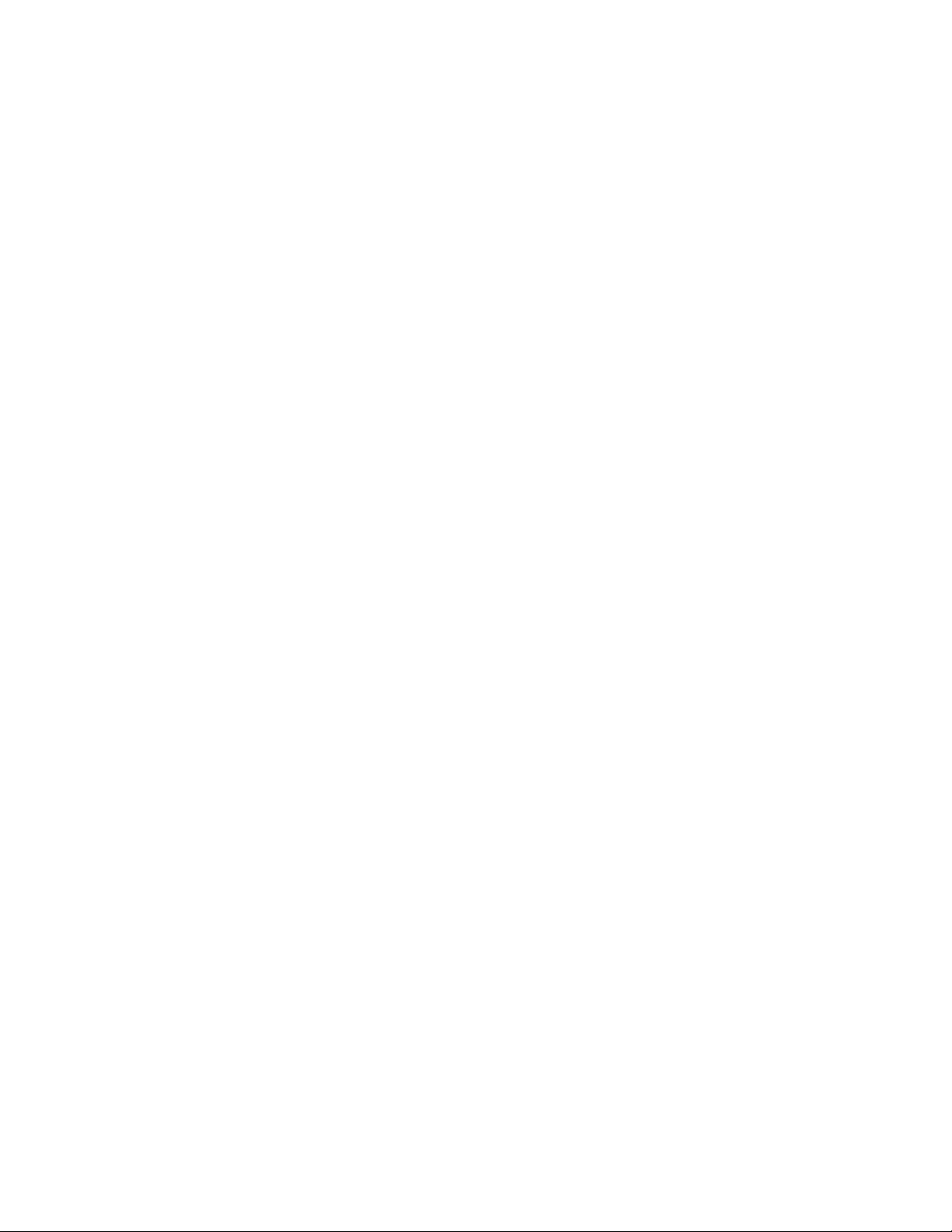
•ﺎﻟﺸﺎﺷﺔﺎﻟﺜﺎﻧﻮﻳﺔﻔﻘﻂ:ﻌﺮﺽﺈﺧﺮﺍﺝﺎﻟﻔﻴﺪﻳﻮﻌﻠﻰﺸﺎﺷﺔﺨﺎﺭﺟﻴﺔﻔﻘﻂ.
ﻤﻠﺎﺣﻈﺔ:ﺒﺤﺴﺐﺎﻟﺤﺎﻟﺔ،ﻘﺪﺘﺮﻯﺄﺣﺪﺎﻟﺨﻴﺎﺭﺍﺕﺎﻟﺘﺎﻟﻴﺔﺎﻟﺒﺮﻭﺟﻴﻜﺘﻮﺭﻔﻘﻂﺄﻭﺎﻟﺸﺎﺷﺔﺎﻟﺄﺧﺮىﻔﻘﻂ.
ﻔﻲﻮﺿﻊﻤﻞءﺎﻟﺸﺎﺷﺔ،ﻔﺴﻴﻌﺮﺽﺠﻬﺎﺯﺎﻟﻌﺮﺽﺎﻟﺮﺋﻴﺴﻲﺈﺧﺮﺍﺝﺎﻟﻔﻴﺪﻳﻮﻔﻘﻂ.
®
ﺈﺫﺍﺄﻇﻬﺮﺕﺎﻟﺒﺮﺍﻣﺞﺒﺎﺳﺘﺨﺪﺍﻡDirectDrawﺄﻭDirect3D
ﺘﻐﻴﻴﺮﻤﺤﺪﺩﺍﺕﺎﻟﻌﺮﺽ
١.ﺎﻧﻘﺮﺒﺰﺭﺎﻟﻤﺎﻭﺱﺎﻟﺄﻳﻤﻦﻔﻮﻕﻤﻨﻄﻘﺔﺨﺎﻟﻴﺔﻌﻠﻰﺴﻄﺢﺎﻟﻤﻜﺘﺐﻮﺣﺪﺩﺈﻋﺪﺍﺩﺍﺕﺎﻟﻌﺮﺽ.
٢.ﺤﺪﺩﺎﻟﺸﺎﺷﺔﺎﻟﺘﻲﺘﺮﻳﺪﺘﻜﻮﻳﻨﻬﺎ.
٣.ﻘﻢﺒﺘﻐﻴﻴﺮﺈﻋﺪﺍﺩﺍﺕﺎﻟﻌﺮﺽﺤﺴﺐﺘﻔﻀﻴﻠﺎﺗﻚ.
ﻴﻤﻜﻨﻚﺘﻐﻴﻴﺮﺈﻋﺪﺍﺩﺍﺕﺸﺎﺷﺔﺎﻟﻜﻤﺒﻴﻮﺗﺮﻮﺍﻟﺸﺎﺷﺔﺎﻟﺨﺎﺭﺟﻴﺔﻌﻠﻰﺤﺪٍﺴﻮﺍﺀ.ﻌﻠﻰﺴﺒﻴﻞﺎﻟﻤﺜﺎﻝ،ﻴﻤﻜﻨﻚﺘﺤﺪﻳﺪﺎﻟﺸﺎﺷﺔﺎﻟﺘﻲﺘﺮﻳﺪﺎﺳﺘﺨﺪﺍﻣﻬﺎﻜﺸﺎﺷﺔﺮﺋﻴﺴﻴﺔﻮﺍﻟﺸﺎﺷﺔ
ﺎﻟﺘﻲﺘﺮﻳﺪﺎﺳﺘﺨﺪﺍﻣﻬﺎﻜﺸﺎﺷﺔﺜﺎﻧﻮﻳﺔ.ﻮﻳﻤﻜﻨﻚﺄﻳﻀًﺎﺘﻐﻴﻴﺮﺎﻟﺪﻗﺔﻮﺍﻟﺎﺗﺠﺎﻩ.
ﻤﻠﺎﺣﻈﺔ:ﺈﺫﺍﻌﻴّﻨﺖﺪﺭﺟﺔﺪﻗﺔﻠﺸﺎﺷﺔﺎﻟﻜﻤﺒﻴﻮﺗﺮﺄﻋﻠﻰﻤﻦﺘﻠﻚﺎﻟﻤﻌﻴﻨﺔﻠﻠﺸﺎﺷﺔﺎﻟﺨﺎﺭﺟﻴﺔ،ﻔﺴﻴﺘﻢﻌﺮﺽﺠﺰﺀﻤﻦﺎﻟﺸﺎﺷﺔﻔﻘﻂﻌﻠﻰﺎﻟﺸﺎﺷﺔﺎﻟﺨﺎﺭﺟﻴﺔ.
٢٢
ﺩﻟﻴﻞﻣﺴﺘﺨﺪﻡE490/E495/E490s/R490/S3–490
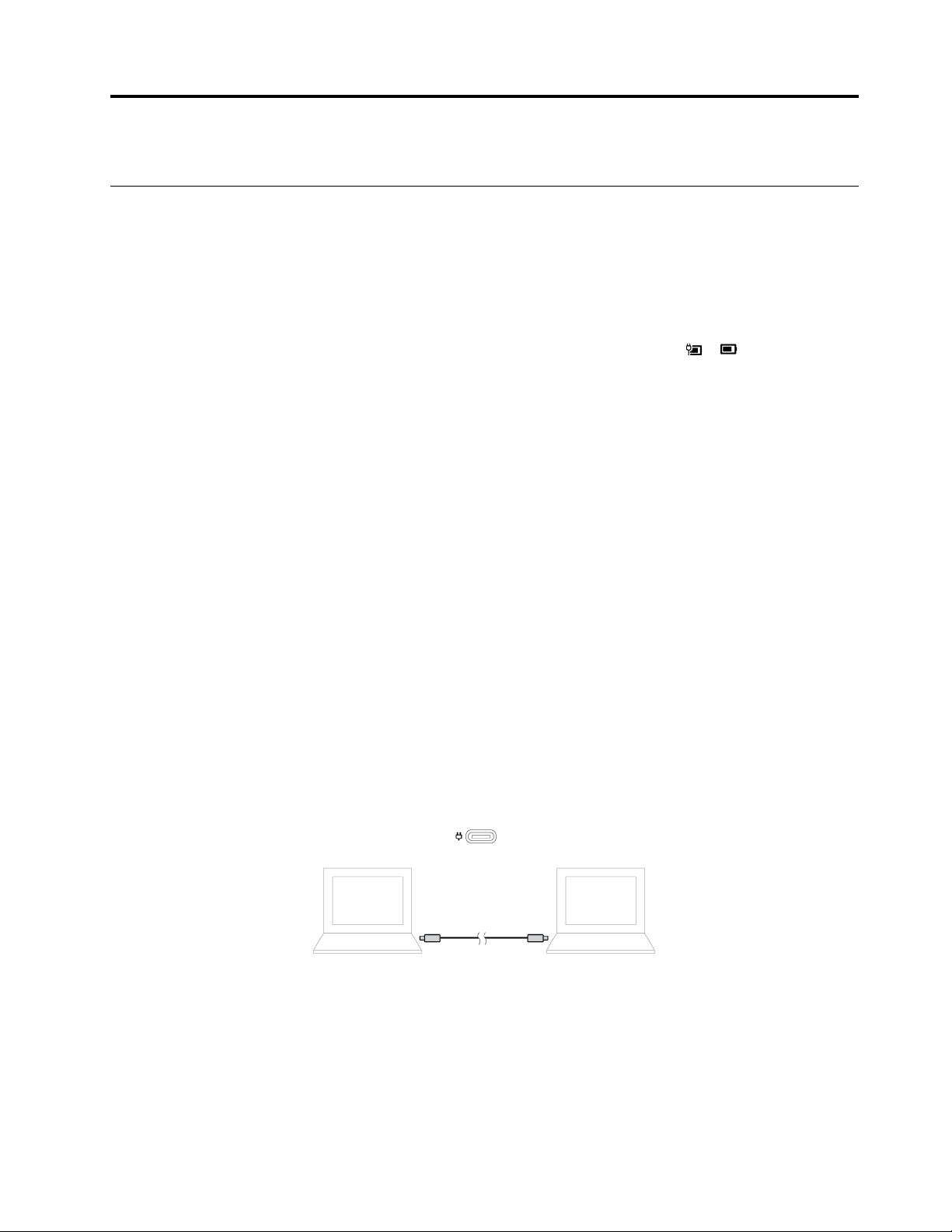
ﺍﻟﻤﻠﺤﻖ٣.ﺎﺳﺘﻜﺸﺎﻑﺎﻟﻜﻤﺒﻴﻮﺗﺮ
ﺈﺩﺍﺭﺓﺎﻟﻄﺎﻗﺔ
ﺎﺳﺘﺨﺪﻡﺎﻟﻤﻌﻠﻮﻣﺎﺕﺎﻟﻤﻮﺟﻮﺩﺓﻔﻲﻬﺬﺍﺎﻟﻘﺴﻢﻠﺘﺤﻘﻴﻖﺄﻓﻀﻞﺘﻮﺍﺯﻥﺒﻴﻦﺎﻟﺄﺩﺍﺀﻮﻛﻔﺎﺀﺓﺎﺳﺘﻬﻠﺎﻙﺎﻟﻄﺎﻗﺔ.
ﻠﻠﺘﺤﻘﻖﻤﻦﺤﺎﻟﺔﺎﻟﺒﻄﺎﺭﻳﺔﻮﻭﺩﺭﺟﺔﺤﺮﺍﺭﺗﻬﺎ
ﺎﻟﺘﺤﻘﻖﻤﻦﺤﺎﻟﺔﺎﻟﺒﻄﺎﺭﻳﺔ
ﺄﻭﻔﻲﻤﻨﻄﻘﺔﺈﻋﻠﺎﻡﻨﻈﺎﻡWindows.ﻴﻤﻜﻨﻚﺎﻟﻨﻘﺮﻔﻮﻕﺎﻟﺮﻣﺰﻠﻠﺘﺤﻘﻖﻤﻦﺤﺎﻟﺔﺎﻟﺒﻄﺎﺭﻳﺔﻮﻋﺮﺽﻤﺨﻄﻂﺎﻟﻄﺎﻗﺔﺎﻟﺤﺎﻟﻲ
ﻴﻮﺟﺪﺮﻣﺰﺤﺎﻟﺔﺎﻟﺒﻄﺎﺭﻳﺔ
ﻮﺗﻐﻴﻴﺮﻮﺿﻊﺎﻟﻄﺎﻗﺔﻮﺍﻟﻮﺻﻮﻝﺈﻟﻰﺈﻋﺪﺍﺩﺍﺕﺎﻟﺒﻄﺎﺭﻳﺔﺒﺴﺮﻋﺔ.
ﻔﺤﺺﺤﺮﺍﺭﺓﺎﻟﺒﻄﺎﺭﻳﺔ
ﺎﻓﺘﺢLenovo Vantage،ﺜﻢﺎﺗﺒﻊﺎﻟﺈﺭﺷﺎﺩﺍﺕﺎﻟﺘﻲﺘﻈﻬﺮﻌﻠﻲﺎﻟﺸﺎﺷﺔﻠﻌﺮﺽﺘﻔﺎﺻﻴﻞﺎﻟﺒﻄﺎﺭﻳﺔ.
ﺸﺤﻦﺎﻟﻜﻤﺒﻴﻮﺗﺮ
ﺎﺳﺘﺨﺪﺍﻡﻄﺎﻗﺔﺎﻟﺘﻴﺎﺭﺎﻟﻤﺘﺮﺩﺩ
ﻌﻨﺪﻣﺎﺘﻜﻮﻥﻄﺎﻗﺔﺎﻟﺒﻄﺎﺭﻳﺔﻤﻨﺨﻔﻀﺔ،ﺒﺎﺩﺭﺒﺸﺤﻦﺎﻟﺒﻄﺎﺭﻳﺔﺒﺘﻮﺻﻴﻞﺎﻟﻜﻤﺒﻴﻮﺗﺮﺒﻤﺼﺪﺭﻄﺎﻗﺔﺘﻴﺎﺭﻤﺘﺮﺩﺩ.
ﻴﺘﻢﺸﺤﻦﺎﻟﺒﻄﺎﺭﻳﺔﺒﺎﻟﻜﺎﻣﻞﻔﻲﻔﺘﺮﺓﺘﺘﺮﺍﻭﺡﻤﻦﺄﺭﺑﻊﺈﻟﻰﺜﻤﺎﻧﻲﺴﺎﻋﺎﺕﺘﻘﺮﻳﺒًﺎ.ﺈﺫﺍﻜﺎﻥﻤﺤﻮﻝﺎﻟﻄﺎﻗﺔﺎﻟﻤﺸﺤﻮﻥﻤﻊﺎﻟﻜﻤﺒﻴﻮﺗﺮﻴﺪﻋﻢﻮﻇﻴﻔﺔﺎﻟﺸﺤﻦﺎﻟﺴﺮﻳﻊ،
ﻔﺴﻴﺘﻢﺸﺤﻦﺎﻟﺒﻄﺎﺭﻳﺔﺒﻨﺴﺒﺔ80%ﻔﻲﻐﻀﻮﻥﺴﺎﻋﺔﻮﺍﺣﺪﺓﻤﻦﺎﻟﻮﻗﺖﺘﻘﺮﻳﺒًﺎﻌﻨﺪﺈﻳﻘﺎﻑﺘﺸﻐﻴﻞﺎﻟﻜﻤﺒﻴﻮﺗﺮ.ﻴﺘﻮﻗﻒﻮﻗﺖﺎﻟﺸﺤﻦﺎﻟﻔﻌﻠﻲﻌﻠﻰﺤﺠﻢﺎﻟﺒﻄﺎﺭﻳﺔﻮﺍﻟﺒﻴﺌﺔ
ﺎﻟﻤﺎﺩﻳﺔﻮﻣﺎﺈﺫﺍﻜﻨﺖﺘﺴﺘﺨﺪﻡﺎﻟﻜﻤﺒﻴﻮﺗﺮ.
ﻴﺘﺄﺛﺮﺸﺤﻦﺎﻟﺒﻄﺎﺭﻳﺔﺄﻳﻀًﺎﺒﺪﺭﺟﺔﺤﺮﺍﺭﺓﺎﻟﺒﻄﺎﺭﻳﺔ.ﻴﺘﺮﺍﻭﺡﻨﻄﺎﻕﺪﺭﺟﺔﺤﺮﺍﺭﺓﺎﻟﺒﻄﺎﺭﻳﺔﺎﻟﻤﻮﺻﻰﺒﻬﺎﻠﺸﺤﻦﺎﻟﺒﻄﺎﺭﻳﺔﻤﺎﺒﻴﻦ10°ﻤﺌﻮﻳﺔ)50°ﻔﻬﺮﻧﻬﺎﻳﺖ(
ﻮ35°ﻤﺌﻮﻳﺔ)95°ﻔﻬﺮﻧﻬﺎﻳﺖ(.
ﻤﻠﺎﺣﻈﺔ:ﻠﺰﻳﺎﺩﺓﻔﺘﺮﺓﺼﻠﺎﺣﻴﺔﺎﻟﺒﻄﺎﺭﻳﺔﺈﻟﻰﺄﻗﺼﻰﺤﺪ،ﻠﺎﻴﻘﻮﻡﺎﻟﻜﻤﺒﻴﻮﺗﺮﺒﺈﻋﺎﺩﺓﺸﺤﻦﺎﻟﺒﻄﺎﺭﻳﺔﺈﺫﺍﻜﺎﻧﺖﻨﺴﺒﺔﺎﻟﻄﺎﻗﺔﺎﻟﻤﺘﺒﻘﻴﺔﺄﻛﺒﺮﻤﻦ95%.
ﺎﺳﺘﺨﺪﺍﻡﻮﻇﻴﻔﺔﺎﻟﺸﺤﻦP-to-P 2.0
ﻴﺘﻤﻴﺰﻤﻮﺻﻞUSB-C)USB 3.1 Gen 1(ﻌﻠﻰﺎﻟﻜﻤﺒﻴﻮﺗﺮﺒﻮﻇﻴﻔﺔﺎﻟﺸﺤﻦﺎﻟﻔﺮﻳﺪﺓP-to-P 2.0ﻤﻦLenovo،ﺎﻟﺘﻲﺘﺴﻤﺢﻠﺠﻬﺎﺯﻜﻤﺒﻴﻮﺗﺮ)A(ﺒﺘﺰﻭﻳﺪ
ﺠﻬﺎﺯﻜﻤﺒﻴﻮﺗﺮﺂﺧﺮ)B(ﺒﺎﻟﻄﺎﻗﺔﻌﺒﺮﻜﺒﻞUSB-CﺈﻟﻰUSB-Cﻌﻨﺪﻣﺎﻠﺎﺘﻜﻮﻥﻄﺎﻗﺔﺎﻟﺘﻴﺎﺭﺎﻟﻤﺘﺮﺩﺩﻤﺘﻮﻓﺮﺓ.
ﻠﺎﺳﺘﺨﺪﺍﻡﺎﻟﻮﻇﻴﻔﺔ،ﺘﺄﻛﺪﻤﻤﺎﻴﻠﻲ:
•ﺘﺪﻋﻢﺎﻟﻤﻮﺻﻠﺎﺕﺎﻟﻤﺤﺪﺩﺓﻮﻇﻴﻔﺔﺎﻟﺸﺤﻦP-to-P 2.0ﻮﻭﻇﻴﻔﺔﺘﺴﻠﻴﻢﺎﻟﻄﺎﻗﺔ.
•ﺘﺒﻠﻎﻄﺎﻗﺔﺎﻟﺒﻄﺎﺭﻳﺔﺎﻟﻤﺘﺒﻘﻴﺔﻠﺪﻯﻠﻜﻤﺒﻴﻮﺗﺮAﻨﺴﺒﺔ30%ﻌﻠﻰﺎﻟﺄﻗﻞﻮﻫﻲﺘﺰﻳﺪﻌﻦﻄﺎﻗﺔﺎﻟﻜﻤﺒﻴﻮﺗﺮﺎﻟﺂﺧﺮﺒﻨﺴﺒﺔ3%.ﻔﻲﻬﺬﻩﺎﻟﺤﺎﻟﺔ،ﻴﻌﻤﻞﺎﻟﻜﻤﺒﻴﻮﺗﺮA
ﻜﻤﻮﻓﺮﻠﻠﻄﺎﻗﺔ.ﻌﻨﺪﻣﺎﺘﺼﺒﺢﻄﺎﻗﺔﺎﻟﺒﻄﺎﺭﻳﺔﺎﻟﻤﺘﺒﻘﻴﺔﻔﻲﺎﻟﻜﻤﺒﻴﻮﺗﺮAﺄﻗﻞﻤﻦ30%،ﻴﺘﻮﻗﻒﻌﻦﺘﺰﻭﻳﺪﺎﻟﻜﻤﺒﻴﻮﺗﺮBﺒﺎﻟﻄﺎﻗﺔ.ﻠﻠﺘﺤﻘﻖﻤﻦﺤﺎﻟﺔﺎﻟﺒﻄﺎﺭﻳﺔ،
ﺮﺍﺟﻊ"ﻠﻠﺘﺤﻘﻖﻤﻦﺤﺎﻟﺔﺎﻟﺒﻄﺎﺭﻳﺔﻮﻭﺩﺭﺟﺔﺤﺮﺍﺭﺗﻬﺎ"ﻌﻠﻰﺎﻟﺼﻔﺤﺔ٢٣.
© Copyright Lenovo 2018, 2019٢٣

•ﺈﺫﺍﻜﺎﻥﺄﺣﺪﺄﺟﻬﺰﺓﺎﻟﻜﻤﺒﻴﻮﺗﺮﻤﺘﻮﻗﻔﺎًﻌﻦﺎﻟﺘﺸﻐﻴﻞﺄﻭﻔﻲﻮﺿﻊﺎﻟﺴﻜﻮﻥﺄﻭﺎﻟﺈﺳﺒﺎﺕ،ﻔﻴﻤﻜﻨﻚﺘﻤﻜﻴﻦﻤﻴﺰﺓAlways On USBﻔﻲUEFI BIOSﻔﻲ
ﺎﻟﻜﻤﺒﻴﻮﺗﺮ.ﻠﺘﻤﻜﻴﻦﻤﻴﺰﺓAlways On USB،ﻘﻢﺒﻤﺎﻴﻠﻲ:
١.ﺎﺩﺧﻞﺈﻟﻰﻘﺎﺋﻤﺔUEFI BIOS.ﺮﺍﺟﻊ"ﺎﻟﺪﺧﻮﻝﺈﻟﻰﻘﺎﺋﻤﺔUEFI BIOS"ﻌﻠﻰﺎﻟﺼﻔﺤﺔ٣١.
٢.ﺎﻧﻘﺮﻔﻮﻕConfig��USB��Always On USBﻠﺘﻤﻜﻴﻦﻤﻴﺰﺓAlways On USB.
ﺰﻳﺎﺩﺓﻌﻤﺮﺎﻟﺒﻄﺎﺭﻳﺔﺈﻟﻰﺄﻗﺼﻰﺤﺪ
•ﺎﺧﻔﺾﻤﺴﺘﻮﻯﺴﻄﻮﻉﺸﺎﺷﺔﺎﻟﻜﻤﺒﻴﻮﺗﺮ.
•ﺄﻭﻗﻒﺘﺸﻐﻴﻞﻤﻴﺰﺍﺕﺎﻟﺎﺗﺼﺎﻝﺎﻟﻠﺎﺳﻠﻜﻲ،ﻔﻲﺤﺎﻟﺔﻌﺪﻡﺎﺳﺘﺨﺪﺍﻣﻬﺎ.
•ﺎﺳﺘﺨﺪﻡﺎﻟﺒﻄﺎﺭﻳﺔﺤﺘﻰﻨﻔﺎﺩﺎﻟﺸﺤﻦ.
•ﺄﻋﺪﺸﺤﻦﺎﻟﺒﻄﺎﺭﻳﺔﺒﺸﻜﻞﻜﺎﻣﻞﻘﺒﻞﺎﺳﺘﺨﺪﺍﻣﻬﺎ.
ﺘﻌﻴﻴﻦﺴﻠﻮﻛﻴﺎﺕﺰﺭﺎﻟﻄﺎﻗﺔ
ﻴﻤﻜﻨﻚﺘﺤﺪﻳﺪﻤﺎﻴﻔﻌﻠﻪﺰﺭﺎﻟﻄﺎﻗﺔﻮﻓﻘًﺎﻠﺘﻔﻀﻴﻠﺎﺗﻚ.ﻌﻠﻰﺴﺒﻴﻞﺎﻟﻤﺜﺎﻝ،ﻤﻦﺨﻠﺎﻝﺎﻟﻀﻐﻂﻌﻠﻰﺰﺭﺎﻟﻄﺎﻗﺔ،ﻴﻤﻜﻨﻚﺈﻳﻘﺎﻑﺘﺸﻐﻴﻞﺎﻟﻜﻤﺒﻴﻮﺗﺮﺄﻭﺈﺩﺧﺎﻟﻪﻔﻲﻮﺿﻊ
ﺎﻟﺴﻜﻮﻥﺄﻭﺎﻟﺈﺳﺒﺎﺕ.
ﻠﺘﻐﻴﻴﺮﻮﻇﻴﻔﺔﺰﺭّﺎﻟﻄﺎﻗﺔ:
١.ﺎﻧﻘﺮﺒﺰﺭﺎﻟﻤﺎﻭﺱﺎﻟﺄﻳﻤﻦﻔﻮﻕﺮﻣﺰﺤﺎﻟﺔﺎﻟﺒﻄﺎﺭﻳﺔﻔﻲﻤﻨﻄﻘﺔﺈﻋﻠﺎﻡﻨﻈﺎﻡWindows.
٢.ﺎﻧﻘﺮﻔﻮﻕﺨﻴﺎﺭﺍﺕﺎﻟﻄﺎﻗﺔ��ﺎﺧﺘﻴﺎﺭﻤﺎﺘﻔﻌﻠﻪﺄﺯﺭﺍﺭﺎﻟﻄﺎﻗﺔ.
٣.ﻘﻢﺒﺘﻐﻴﻴﺮﺎﻟﺈﻋﺪﺍﺩﺍﺕﻜﻤﺎﺘﺸﺎﺀ.
ﺘﻌﻴﻴﻦﻤﺨﻄﻂﺎﻟﻄﺎﻗﺔ
،ﻴﺴﺮﻱﻤﺨﻄﻂﺎﻟﻄﺎﻗﺔﺎﻟﺘﺎﻟﻲﻌﻨﺪﺒﻘﺎﺀﺄﺟﻬﺰﺓﺎﻟﻜﻤﺒﻴﻮﺗﺮﺎﻟﺨﺎﺻﺔﺒﻚﻔﻲﻮﺿﻊﺎﻟﺴﻜﻮﻥﻠﻤﺪﺓ
®
ﺒﺎﻟﻨﺴﺒﺔﻠﺄﺟﻬﺰﺓﺎﻟﻜﻤﺒﻴﻮﺗﺮﺎﻟﻤﺘﻮﺍﻓﻘﺔﻤﻊENERGY STAR
ﻤﺤﺪﺩﺓ:
ﺍﻟﺠﺪﻭﻝ١.ﻤﺨﻄﻂﺎﻟﻄﺎﻗﺔﺎﻟﺎﻓﺘﺮﺍﺿﻲ)ﻌﻨﺪﺎﻟﺘﻮﺻﻴﻞﺒﻄﺎﻗﺔﺎﻟﺘﻴﺎﺭﺎﻟﻤﺘﺮﺩﺩ(
•ﺈﻳﻘﺎﻑﺘﺸﻐﻴﻞﺎﻟﺸﺎﺷﺔ:ﺒﻌﺪ10ﺪﻗﻴﻘﺔ
•ﻮﺿﻊﺎﻟﺤﺎﺳﺐﻔﻲﺤﺎﻟﺔﺈﻳﻘﺎﻑﻤﺆﻗﺖ:ﺒﻌﺪ30ﺪﻗﻴﻘﺔ
ﻠﺈﻋﺎﺩﺓﺘﻌﻴﻴﻦﻤﺨﻄﻂﺎﻟﻄﺎﻗﺔﻠﻠﺤﺼﻮﻝﻌﻠﻰﺄﻓﻀﻞﺘﻮﺍﺯﻥﺒﻴﻦﻤﺴﺘﻮﻯﺄﺩﺍﺀﺎﻟﻨﻈﺎﻡﻮﺗﻮﻓﻴﺮﺎﻟﻄﺎﻗﺔ:
١.ﺎﻧﻘﺮﺒﺰﺭﺎﻟﻤﺎﻭﺱﺎﻟﺄﻳﻤﻦﻌﻠﻰﺮﻣﺰﺤﺎﻟﺔﺎﻟﺒﻄﺎﺭﻳﺔﻮﺣﺪﺩﺨﻴﺎﺭﺍﺕﺎﻟﻄﺎﻗﺔ.
٢.ﺎﺧﺘﺮﻤﺨﻄﻂﻄﺎﻗﺔﺄﻭﺨﺼﺼﻪﺤﺴﺐﺘﻔﻀﻴﻠﺎﺗﻚ.
ﻨﻘﻞﺎﻟﺒﻴﺎﻧﺎﺕ
ﻴﻤﻜﻨﻚﻤﺸﺎﺭﻛﺔﺎﻟﻤﻠﻔﺎﺕﺒﺴﺮﻋﺔﺒﺎﺳﺘﺨﺪﺍﻡﺘﻘﻨﻴﺔBluetoothﺎﻟﻤﻀﻤﻨﺔﺒﻴﻦﺎﻟﺄﺟﻬﺰﺓﺒﺎﺳﺘﺨﺪﺍﻡﻨﻔﺲﺎﻟﻤﻴﺰﺍﺕ.ﻴﻤﻜﻨﻚﺄﻳﻀًﺎﺈﺩﺧﺎﻝﺒﻄﺎﻗﺔmicroSDﻠﻨﻘﻞ
ﺎﻟﺒﻴﺎﻧﺎﺕ.
ِ
ّ
ﻦﺒﻪﻤﻴﺰﺓBluetooth
ﺎﻟﺎﺗﺼﺎﻝﺒﺠﻬﺎﺯﻤُﻤﻜ
ﻴﻤﻜﻨﻚﺘﻮﺻﻴﻞﻜﻞﺄﻧﻮﺍﻉﺎﻟﺄﺟﻬﺰﺓﺎﻟﻤﻤﻜّﻨﺔﻠﺎﺳﺘﺨﺪﺍﻡBluetoothﺒﺎﻟﻜﻤﺒﻴﻮﺗﺮ،ﻤﺜﻞﻠﻮﺣﺔﻤﻔﺎﺗﻴﺢﺄﻭﻤﺎﻭﺱ،ﺄﻭﻬﺎﺗﻒﺬﻛﻲﺄﻭﺴﻤﺎﻋﺎﺕ.ﻠﻠﺘﺄﻛﺪﻤﻦﻨﺠﺎﺡ
ﺎﻟﺎﺗﺼﺎﻝ،ﻀﻊﺎﻟﺄﺟﻬﺰﺓﻌﻠﻰﻤﺴﺎﻓﺔ10ﺄﻣﺘﺎﺭ)33ﻘﺪﻣًﺎ(،ﻌﻠﻰﺎﻟﺄﻛﺜﺮ،ﻤﻦﺎﻟﻜﻤﺒﻴﻮﺗﺮ.
١.ﻘﻢﺒﺘﺸﻐﻴﻞBluetoothﻌﻠﻰﺎﻟﻜﻤﺒﻴﻮﺗﺮ.
ﺄﻭﻤﻔﺘﺎﺡ.
•ﺎﺿﻐﻂﻌﻠﻰﺎﻟﻤﻔﺘﺎﺡ
•ﺎﻓﺘﺢﻘﺎﺋﻤﺔﺎﻟﺒﺪﺀ،ﺜﻢﺎﻧﻘﺮﻔﻮﻕﺎﻟﺈﻋﺪﺍﺩﺍﺕ��ﺎﻟﺄﺟﻬﺰﺓ��Bluetoothﻮﺃﺟﻬﺰﺓﺄﺧﺮى.ﻘﻢﺒﺘﺸﻐﻴﻞﻤﻔﺘﺎﺡBluetooth.
٢٤
ﺩﻟﻴﻞﻣﺴﺘﺨﺪﻡE490/E495/E490s/R490/S3–490

٢.ﺎﻧﻘﺮﻔﻮﻕﺈﺿﺎﻓﺔBluetoothﺄﻭﺠﻬﺎﺯ��Bluetoothﺂﺧﺮ.
٣.ﺤﺪﺩﺠﻬﺎﺯBluetoothﺜﻢﺎﺗﺒﻊﺎﻟﺈﺭﺷﺎﺩﺍﺕﺎﻟﺘﻲﺘﻈﻬﺮﻌﻠﻰﺎﻟﺸﺎﺷﺔ.
ﺴﻴﺘﺼﻞﺎﻟﺠﻬﺎﺯﺎﻟﻤﻤﻜّﻦﻠﺎﺳﺘﺨﺪﺍﻡBluetoothﺒﺎﻟﻜﻤﺒﻴﻮﺗﺮﺒﺸﻜﻞﺘﻠﻘﺎﺋﻲﻔﻲﺎﻟﻤﺮﺓﺎﻟﻘﺎﺩﻣﺔﻔﻲﺤﺎﻝﻮﺟﻮﺩﺎﻟﺠﻬﺎﺯﻳﻦﻌﻠﻰﻤﻘﺮﺑﺔﻤﻦﺒﻌﻀﻬﻤﺎﺎﻟﺒﻌﺾﻤﻊﺘﺸﻐﻴﻞ
ﺎﺗﺼﺎﻝBluetooth.ﻴﻤﻜﻨﻚﺎﺳﺘﺨﺪﺍﻡBluetoothﻠﻨﻘﻞﺎﻟﺒﻴﺎﻧﺎﺕﺄﻭﺎﻟﺘﺤﻜﻢﻌﻦﺒﻌﺪﻮﺍﻟﺎﺗﺼﺎﻝ.
ﺎﺳﺘﺨﺪﺍﻡﺒﻄﺎﻗﺔmicroSD
ﻴﺤﺘﻮﻱﺎﻟﻜﻤﺒﻴﻮﺗﺮﻌﻠﻰﻔﺘﺤﺔﻠﺒﻄﺎﻗﺔmicroSDﺘﻘﺮﺃﺎﻟﻤﻌﻠﻮﻣﺎﺕﺎﻟﺘﺎﻟﻴﺔ.
ﺒﻄﺎﻗﺔmicroSDﺎﻟﻤﺪﻋﻮﻣﺔ
ﻤﻠﺎﺣﻈﺔ:ﻠﺎﻴﺪﻋﻢﺎﻟﻜﻤﺒﻴﻮﺗﺮﺤﻤﺎﻳﺔﺎﻟﻤﺤﺘﻮﻯﻠﻤﻴﺰﺓﺎﻟﻮﺳﺎﺋﻂﺎﻟﻘﺎﺑﻠﺔﻠﻠﺘﺴﺠﻴﻞ)CPRM(ﻠﺒﻄﺎﻗﺔmicroSD.
•ﺒﻄﺎﻗﺔﺮﻗﻤﻴﺔﺂﻣﻨﺔ)SD(
•ﺒﻄﺎﻗﺔﺮﻗﻤﻴﺔﺂﻣﻨﺔﻜﺒﻴﺮﺓﺎﻟﺴﻌﺔ(SDHC) USH-1
•ﺎﻟﺒﻄﺎﻗﺔﺎﻟﺮﻗﻤﻴﺔﺎﻟﺂﻣﻨﺔﻌﺎﻟﻴﺔﺎﻟﺴﻌﺔ(SDXC) USH-1
ﺘﺮﻛﻴﺐﺒﻄﺎﻗﺔmicroSD
١.ﺤﺪﺩﻤﻜﺎﻥﻔﺘﺤﺔﺎﻟﺒﻄﺎﻗﺔﻌﻠﻰﺎﻟﺠﺎﻧﺐﺎﻟﺄﻳﻤﻦﻠﻠﻜﻤﺒﻴﻮﺗﺮ.
٢.ﻤﻊﺘﻮﺟﻴﻪﺎﻟﻤﻮﺻﻠﺎﺕﺎﻟﻤﻌﺪﻧﻴﺔﻠﻠﺒﻄﺎﻗﺔﻠﺄﺳﻔﻞﺒﺎﺗﺠﺎﻩﻔﺘﺤﺔﺎﻟﺒﻄﺎﻗﺔ،ﺄﺩﺧﻞﺒﻄﺎﻗﺔmicroSDﻔﻲﻔﺘﺤﺔﺎﻟﺒﻄﺎﻗﺔﺒﺎﻟﻀﻐﻂﻌﻠﻴﻬﺎﻠﺘﺜﺒﻴﺘﻬﺎﻔﻲﻤﻜﺎﻧﻬﺎﺒﺈﺣﻜﺎﻡ.
ﺘﻨﺒﻴﻪ:ﻌﻨﺪﻨﻘﻞﺎﻟﺒﻴﺎﻧﺎﺕﺈﻟﻰﺒﻄﺎﻗﺔmicroSDﺄﻭﻤﻨﻬﺎ،ﻠﺎﺘﻀﻊﺎﻟﻜﻤﺒﻴﻮﺗﺮﻔﻲﻮﺿﻊﺎﻟﺴﻜﻮﻥﺄﻭﻮﺿﻊﺎﻟﺈﺳﺒﺎﺕﻘﺒﻞﺎﻛﺘﻤﺎﻝﻌﻤﻠﻴﺔﻨﻘﻞﺎﻟﺒﻴﺎﻧﺎﺕ.ﻮﺇﻟﺎﻔﻘﺪﺘﺘﻌﺮّﺽ
ﺎﻟﺒﻴﺎﻧﺎﺕﻠﻠﺘﻠﻒ.
ﺈﺧﺮﺍﺝﺒﻄﺎﻗﺔmicroSD
ﺘﻨﺒﻴﻪ:ﻘﺒﻞﺈﺯﺍﻟﺔﺒﻄﺎﻗﺔ،ﺄﺧﺮﺟﻬﺎﻤﻦﻨﻈﺎﻡﺎﻟﺘﺸﻐﻴﻞWindowsﺄﻭﻟﺎً.ﻮﺇﻟﺎ،ﻔﻘﺪﺘﺘﻌﺮﺽﺎﻟﺒﻴﺎﻧﺎﺕﺎﻟﻤﺨﺰﻧﺔﻌﻠﻰﺎﻟﺒﻄﺎﻗﺔﻠﻠﺘﻠﻒﺄﻭﺎﻟﻔﻘﺪﺍﻥ.
١.ﺎﻧﻘﺮﻔﻮﻕﺮﻣﺰﺎﻟﻤﺜﻠﺚﺎﻟﻤﻮﺟﻮﺩﺒﻤﻨﻄﻘﺔﺈﻋﻠﺎﻡﻨﻈﺎﻡWindowsﻠﺈﻇﻬﺎﺭﺎﻟﺮﻣﻮﺯﺎﻟﻤﺨﻔﻴﺔ.ﺒﻌﺪﺬﻟﻚ،ﺎﻧﻘﺮﺒﺰﺭﺎﻟﻤﺎﻭﺱﺎﻟﺄﻳﻤﻦﻔﻮﻕﺎﻟﺮﻣﺰﺈﺯﺍﻟﺔﺎﻟﺠﻬﺎﺯ
ﺒﺄﻣﺎﻥﻮﺇﺧﺮﺍﺝﺎﻟﻮﺳﺎﺋﻂ.
٢.ﺤﺪﺩﺎﻟﻌﻨﺼﺮﺎﻟﻤﺮﺍﺩﻑﻠﺈﺧﺮﺍﺝﺎﻟﺒﻄﺎﻗﺔﻤﻦﻨﻈﺎﻡﺘﺸﻐﻴﻞWindows.
٣.ﺎﺿﻐﻂﻌﻠﻰﺎﻟﺒﻄﺎﻗﺔﻮﺃﺧﺮﺟﻬﺎﻤﻦﺎﻟﻜﻤﺒﻴﻮﺗﺮ.ﻘﻢﺒﺘﺨﺰﻳﻦﺎﻟﺒﻄﺎﻗﺔﺒﺄﻣﺎﻥﻠﺎﺳﺘﺨﺪﺍﻣﻬﺎﻔﻲﻮﻗﺖﻠﺎﺣﻖ.
ﺍﻟﻤﻠﺤﻖ٣.ﺍﺳﺘﻜﺸﺎﻑﺍﻟﻜﻤﺒﻴﻮﺗﺮ٢٥

ﻮﺿﻊﺎﻟﻄﻴﺮﺍﻥ
ﻌﻨﺪﻣﺎﻴﺠﺮﻱﺘﻤﻜﻴﻦﻮﺿﻊﺎﻟﻄﻴﺮﺍﻥ،ﻔﺴﻴﺘﻢﺘﻌﻄﻴﻞﻜﻞﺎﻟﻤﻴﺰﺍﺕﺎﻟﻠﺎﺳﻠﻜﻴﺔ.
ﻠﺘﻤﻜﻴﻦﻮﺿﻊﺎﻟﻄﻴﺮﺍﻥﺄﻭﺘﻌﻄﻴﻠﻪ:
١.ﺎﻓﺘﺢﻘﺎﺋﻤﺔﺎﻟﺒﺪﺀ.
٢.ﺎﻧﻘﺮﻔﻮﻕﺎﻟﺈﻋﺪﺍﺩﺍﺕ��ﺎﻟﺸﺒﻜﺔﻮﺍﻟﺈﻧﺘﺮﻧﺖ��ﻮﺿﻊﺎﻟﻄﺎﺋﺮﺓ.
٣.ﻘﻢﺒﺘﺸﻐﻴﻞﻤﻔﺘﺎﺡﻮﺿﻊﺎﻟﻄﻴﺮﺍﻥﺄﻭﺈﻳﻘﺎﻑﺘﺸﻐﻴﻠﻪ.
ﺨﻴﺎﺭﺍﺕﺎﻟﺸﺮﺍﺀ
ﻠﺪﻯﺸﺮﻛﺔLenovoﻤﺠﻤﻮﻋﺔﻤﻦﻤﻠﺤﻘﺎﺕﻮﺗﺮﻗﻴﺎﺕﺎﻟﺄﺟﻬﺰﺓﻠﻠﻤﺴﺎﻋﺪﺓﻔﻲﺘﻮﺳﻴﻊﻘﺪﺭﺍﺕﺎﻟﻜﻤﺒﻴﻮﺗﺮﺎﻟﺨﺎﺹﺒﻚ.ﻮﺗﺸﻤﻞﺎﻟﺨﻴﺎﺭﺍﺕﻌﻠﻰﻮﺣﺪﺍﺕﺎﻟﺬﺍﻛﺮﺓ
ﻮﺃﺟﻬﺰﺓﺎﻟﺘﺨﺰﻳﻦﻮﺑﻄﺎﻗﺎﺕﺎﻟﺸﺒﻜﺔ،ﻮﻣﻀﺎﻋﻔﺎﺕﺎﻟﻤﻨﺎﻓﺬﺄﻭﻤﺤﻄﺎﺕﺎﻟﺈﺭﺳﺎﺀ،ﻮﺍﻟﺒﻄﺎﺭﻳﺎﺕﻮﻣﺤﻮﻟﺎﺕﺎﻟﻄﺎﻗﺔﻮﻟﻮﺣﺎﺕﺎﻟﻤﻔﺎﺗﻴﺢﻮﺃﺟﻬﺰﺓﺎﻟﻤﺎﻭﺱ،ﻮﻏﻴﺮﻫﺎ.
https://www.lenovo.com/accessories.
ﻠﻠﺘﺴﻮﻕﻔﻲﻤﻮﻗﻊLenovo،ﺎﺫﻫﺐﺈﻟﻰ
٢٦
ﺩﻟﻴﻞﻣﺴﺘﺨﺪﻡE490/E495/E490s/R490/S3–490
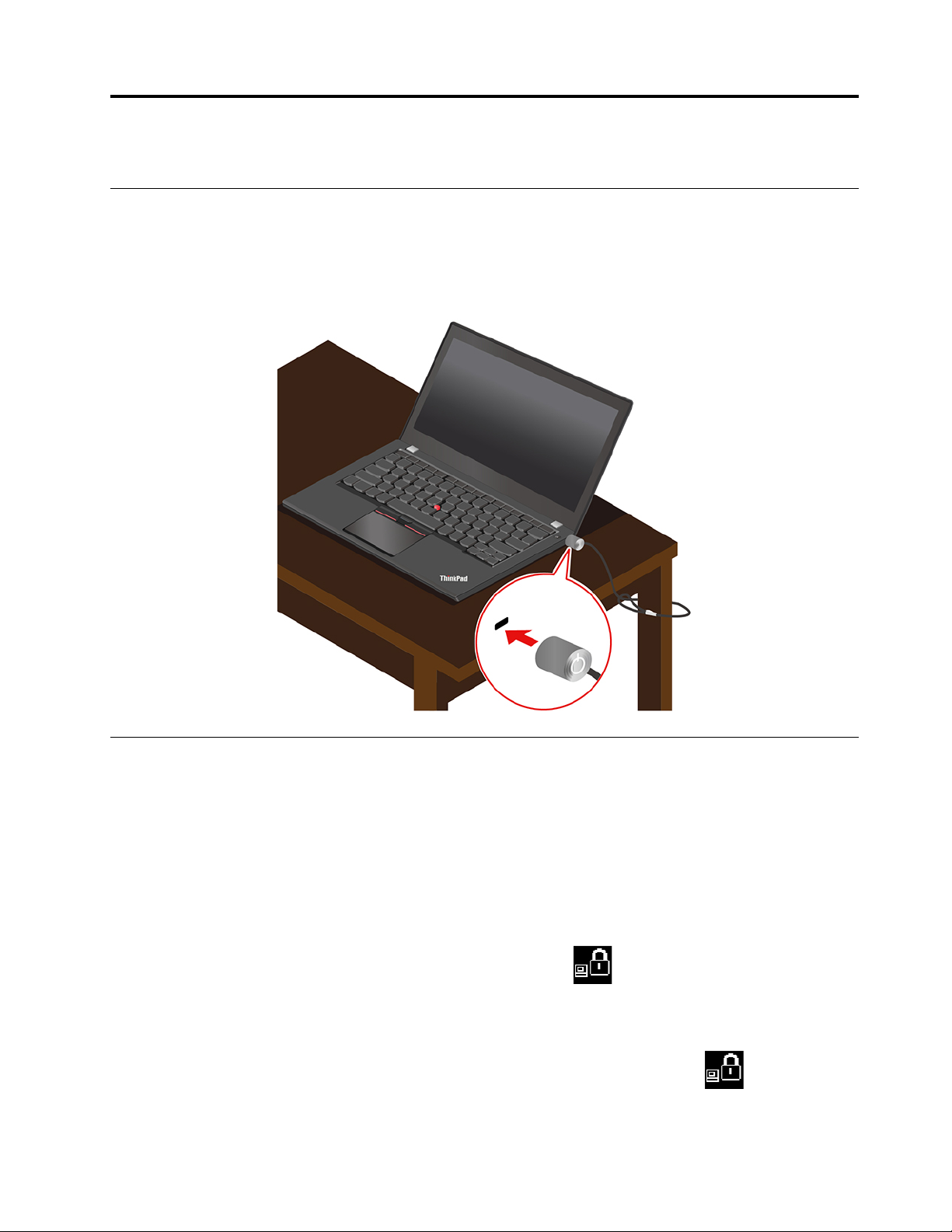
ﺍﻟﻤﻠﺤﻖ٤.ﺘﺄﻣﻴﻦﺎﻟﻜﻤﺒﻴﻮﺗﺮﻮﺍﻟﻤﻌﻠﻮﻣﺎﺕ
ﺈﻗﻔﺎﻝﺎﻟﻜﻤﺒﻴﻮﺗﺮ
ﺈﻗﻔﺎﻝﺎﻟﻜﻤﺒﻴﻮﺗﺮﺎﻟﺨﺎﺹﺒﻚﺒﺘﺜﺒﻴﺘﻪﻌﻠﻰﻤﻜﺘﺐﺄﻭﻄﺎﻭﻟﺔﺄﻭﺄﻱﺘﺠﻬﻴﺰﺍﺕﺄﺧﺮﻯﻌﺒﺮﻘﻔﻞﻜﺎﺑﻞﺄﻣﺎﻥﻤﺘﻮﺍﻓﻖ.
ﻤﻠﺎﺣﻈﺔ:ﻮﺗﻘﻊﻤﺴﺆﻭﻟﻴﺔﺘﻘﻴﻴﻢﺠﻬﺎﺯﺎﻟﻘﻔﻞ،ﻮﺍﺧﺘﻴﺎﺭﻩ،ﻮﺍﺳﺘﺨﺪﺍﻣﻪﻌﻠﻰﻌﺎﺗﻘﻚ.ﻠﺎﺘﻘﺪﻡLenovoﺄﻱﺘﻌﻠﻴﻘﺎﺕ،ﺄﻭﺂﺭﺍﺀ،ﺄﻭﻀﻤﺎﻧﺎﺕﺒﺸﺄﻥﻮﻇﻴﻔﺔﺠﻬﺎﺯﺎﻟﻘﻔﻞﺄﻭ
https://www.lenovoquickpick.com.
ﻤﻴﺰﺓﺎﻟﺄﻣﺎﻥ،ﺄﻭﺠﻮﺩﺗﻬﻤﺎ،ﺄﻭﺄﺩﺍﺋﻬﻤﺎ.ﺘﺘﻮﻓﺮﺄﻗﻔﺎﻝﺎﻟﻜﺒﻠﺎﺕﻠﻤﻨﺘﺠﻚﻤﻦLenovoﻌﻠﻰ
ﺎﺳﺘﺨﺪﺍﻡﻜﻠﻤﺎﺕﺎﻟﻤﺮﻭﺭ
ﻴﻘﺪﻡﻬﺬﺍﺎﻟﻘﺴﻢﻤﻌﻠﻮﻣﺎﺕﺤﻮﻝﺄﻧﻮﺍﻉﻜﻠﻤﺎﺕﺎﻟﻤﺮﻭﺭﻔﻲUEFI)ﻮﺍﺟﻬﺔUnified Extensible Firmware Interface(ﻀﻤﻦﻨﻈﺎﻡBIOS)Basic
Input/Output System(ﻮﻛﻴﻔﻴﺔﺘﻌﻴﻴﻦﻜﻠﻤﺔﻤﺮﻭﺭﻮﺗﻐﻴﻴﺮﻫﺎﻮﺇﺯﺍﻟﺘﻬﺎ.
ﺄﻧﻮﺍﻉﻜﻠﻤﺎﺕﺎﻟﻤﺮﻭﺭ
ﻴﻤﻜﻨﻚﺘﻌﻴﻴﻦﻜﻠﻤﺔﻤﺮﻭﺭﺒﺪﺀﺎﻟﺘﺸﻐﻴﻞﺄﻭﻜﻠﻤﺔﻤﺮﻭﺭﺎﻟﻤﺸﺮﻑﺄﻭﻜﻠﻤﺔﻤﺮﻭﺭﻤﺤﺮﻙﺎﻟﺄﻗﺮﺍﺹﺎﻟﺜﺎﺑﺘﺔﻔﻲUEFI BIOSﻠﻤﻨﻊﺎﻟﻮﺻﻮﻝﻐﻴﺮﺎﻟﻤﺼﺮﺡﺒﻪ
ﻠﻠﻜﻤﺒﻴﻮﺗﺮﺎﻟﺨﺎﺹﺒﻚ.ﻮﻣﻊﺬﻟﻚ،ﻠﺎﺘﺘﻢﻤﻄﺎﻟﺒﺘﻚﺒﺈﺩﺧﺎﻝﺄﻱﻜﻠﻤﺔﻤﺮﻭﺭﺨﺎﺻﺔﺒـUEFI BIOSﻌﻨﺪﻣﺎﻴﺴﺘﺄﻧﻒﺎﻟﻜﻤﺒﻴﻮﺗﺮﻌﻤﻠﻪﻤﻦﻮﺿﻊﺎﻟﺴﻜﻮﻥ.
ﻜﻠﻤﺔﻤﺮﻭﺭﺒﺪﺀﺎﻟﺘﺸﻐﻴﻞ
ﻌﻠﻰﺎﻟﺸﺎﺷﺔﻌﻨﺪﻣﺎﺘﻘﻮﻡﺒﺘﺸﻐﻴﻞﺎﻟﻜﻤﺒﻴﻮﺗﺮ.ﺄﺩﺧﻞﻜﻠﻤﺔﺎﻟﻤﺮﻭﺭﺎﻟﺼﺤﻴﺤﺔﻠﺎﺳﺘﺨﺪﺍﻡﺎﻟﻜﻤﺒﻴﻮﺗﺮ.
.ﻴﻤﻜﻨﻚﻜﺬﻟﻚﺎﻟﻀﻐﻂﻌﻠﻰﺎﻟﻤﻔﺘﺎﺡEnterﻠﺘﺨﻄﻲﻤﻄﺎﻟﺒﺔﻜﻠﻤﺔﺎﻟﻤﺮﻭﺭ.ﻮﻣﻊﺬﻟﻚ،ﻠﺎﻴﻤﻜﻨﻚﺘﻐﻴﻴﺮﻤﻌﻈﻢﺨﻴﺎﺭﺍﺕﺘﻜﻮﻳﻦ
© Copyright Lenovo 2018, 2019٢٧
ﺈﺫﺍﻘﻤﺖﺒﺘﻌﻴﻴﻦﻜﻠﻤﺔﻤﺮﻭﺭﺒﺪﺀﺎﻟﺘﺸﻐﻴﻞ،ﻴﺘﻢﻌﺮﺽ
ﻜﻠﻤﺔﻤﺮﻭﺭﺎﻟﻤﺸﺮﻑ
ﺘﺤﻤﻲﻜﻠﻤﺔﻤﺮﻭﺭﺎﻟﻤﺸﺮﻑﻤﻌﻠﻮﻣﺎﺕﺎﻟﻨﻈﺎﻡﺎﻟﻤﺨﺰﻧﺔﻔﻲUEFI BIOS.ﻌﻨﺪﺎﻟﺪﺧﻮﻝﺈﻟﻰﻘﺎﺋﻤﺔUEFI BIOS،ﺄﺩﺧﻞﻜﻠﻤﺔﻤﺮﻭﺭﺎﻟﻤﺸﺮﻑﺎﻟﺼﺤﻴﺤﺔﻌﻨﺪ
ﻤﻄﺎﻟﺒﺘﻚﺒﻮﺍﺳﻄﺔﺎﻟﺮﻣﺰ
ﺎﻟﻨﻈﺎﻡﻔﻲUEFI BIOS.
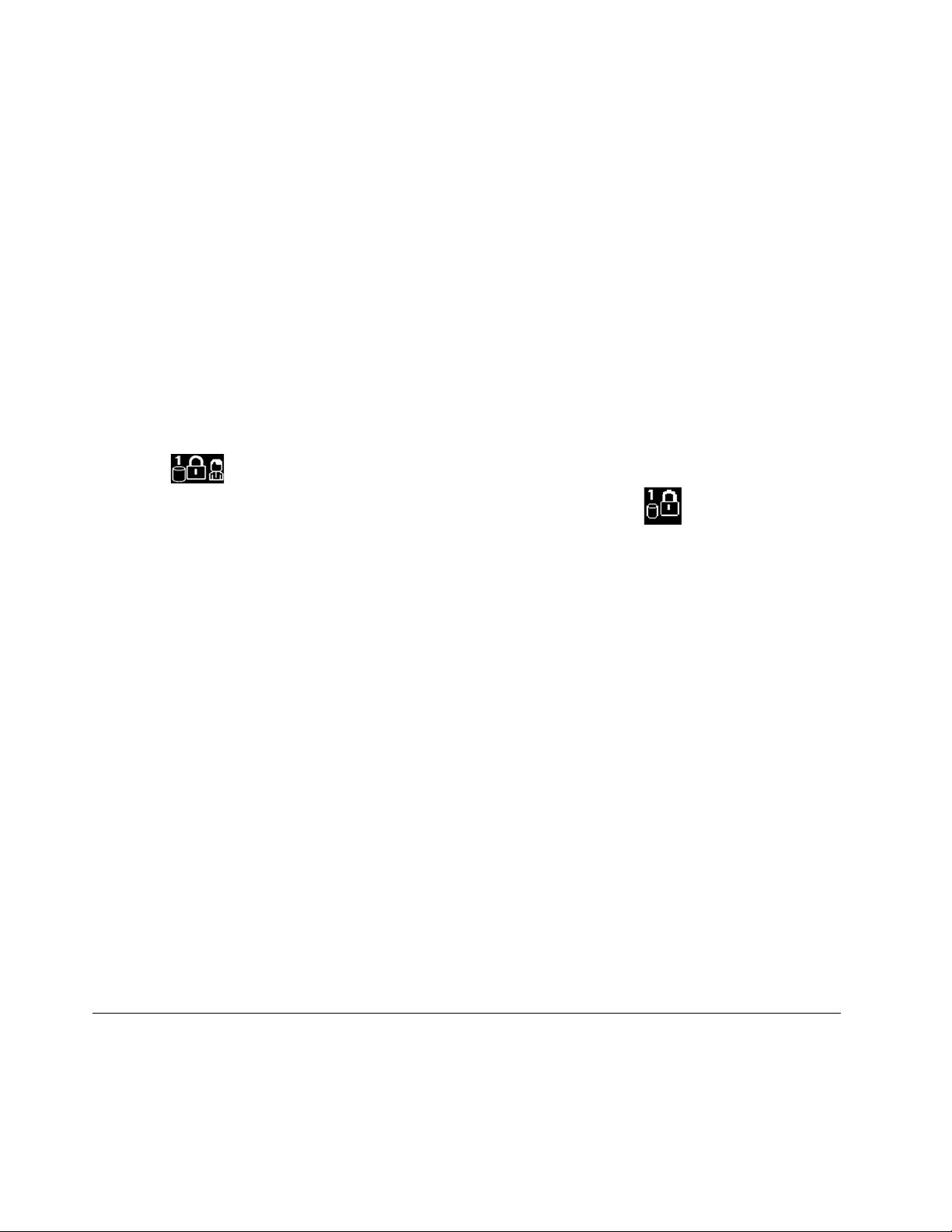
ﺈﺫﺍﻜﻨﺖﻘﺪﻘﻤﺖﺒﺘﻌﻴﻴﻦﻜﻞﻤﻦﻜﻠﻤﺔﻤﺮﻭﺭﺎﻟﻤﺸﺮﻑﻮﻛﻠﻤﺔﻤﺮﻭﺭﺒﺪﺀﺎﻟﺘﺸﻐﻴﻞ،ﻴﻤﻜﻨﻚﺎﺳﺘﺨﺪﺍﻡﻜﻠﻤﺔﻤﺮﻭﺭﺎﻟﻤﺸﺮﻑﻠﻠﻮﺻﻮﻝﺈﻟﻰﺎﻟﻜﻤﺒﻴﻮﺗﺮﺎﻟﺨﺎﺹﺒﻚﻌﻨﺪ
ﺘﺸﻐﻴﻠﻪ.ﻮﻳﺘﻢﺘﺠﺎﻭﺯﻜﻠﻤﺔﻤﺮﻭﺭﺒﺪﺀﺎﻟﺘﺸﻐﻴﻞﺒﻜﻠﻤﺔﻤﺮﻭﺭﺎﻟﻤﺸﺮﻑ.
ﻜﻠﻤﺎﺕﻤﺮﻭﺭﻤﺤﺮﻙﺎﻟﺄﻗﺮﺍﺹﺎﻟﺜﺎﺑﺘﺔ
ﺘﻤﻨﺢﻜﻠﻤﺔﻤﺮﻭﺭﻤﺤﺮﻙﺎﻟﺄﻗﺮﺍﺹﺎﻟﺜﺎﺑﺘﺔﺎﻟﻮﺻﻮﻝﻐﻴﺮﺎﻟﻤﺨﻮﻝﺈﻟﻰﺎﻟﺒﻴﺎﻧﺎﺕﺎﻟﻤﺨﺰﻧﺔﻌﻠﻰﻤﺤﺮﻙﺄﻗﺮﺍﺹﺎﻟﺘﺨﺰﻳﻦ.ﻌﻨﺪﺘﻌﻴﻴﻦﻜﻠﻤﺔﻤﺮﻭﺭﻤﺤﺮﻙﺎﻟﺄﻗﺮﺍﺹ
ﺎﻟﺜﺎﺑﺘﺔ،ﺴﺘﺘﻢﻤﻄﺎﻟﺒﺘﻚﺒﻜﺘﺎﺑﺔﻜﻠﻤﺔﻤﺮﻭﺭﺼﺤﻴﺤﺔﻔﻲﻜﻞﻤﺮﺓﺘﺤﺎﻭﻝﻔﻴﻬﺎﺎﻟﻮﺻﻮﻝﺈﻟﻰﻤﺤﺮﻙﺎﻟﺄﻗﺮﺍﺹﺎﻟﺜﺎﺑﺘﺔ.
ﻠﺘﻌﻴﻴﻦﻜﻠﻤﺔﻤﺮﻭﺭﻤﺤﺮﻙﺎﻟﺄﻗﺮﺍﺹﺎﻟﺜﺎﺑﺘﺔ،ﺤﺪﺩﺄﺣﺪﺎﻟﺄﻧﻮﺍﻉﺎﻟﺘﺎﻟﻴﺔ:
•ﻜﻠﻤﺔﻤﺮﻭﺭﻤﺤﺮﻙﺎﻟﺄﻗﺮﺍﺹﺎﻟﺜﺎﺑﺘﺔﻠﻠﻤﺴﺘﺨﺪﻡﻔﻘﻂ
ﻌﻨﺪﻣﺎﻴﺘﻢﺘﻌﻴﻴﻦﻜﻠﻤﺔﻤﺮﻭﺭﻤﺤﺮﻙﺎﻟﺄﻗﺮﺍﺹﺎﻟﺜﺎﺑﺘﺔﻠﻠﻤﺴﺘﺨﺪﻡﺒﺪﻭﻥﺘﻌﻴﻴﻦﻜﻠﻤﺔﻤﺮﻭﺭﺮﺋﻴﺴﻴﺔﻠﻤﺤﺮﻙﺎﻟﺄﻗﺮﺍﺹﺎﻟﺜﺎﺑﺘﺔ،ﻔﻴﺠﺐﻌﻠﻰﺎﻟﻤﺴﺘﺨﺪﻡﺈﺩﺧﺎﻝﻜﻠﻤﺔ
ﻤﺮﻭﺭﻤﺤﺮﻙﺎﻟﺄﻗﺮﺍﺹﺎﻟﺜﺎﺑﺘﺔﻠﻠﻤﺴﺘﺨﺪﻡﻠﺄﺟﻞﺎﻟﻮﺻﻮﻝﺈﻟﻰﺎﻟﻤﻠﻔﺎﺕﻮﺍﻟﺘﻄﺒﻴﻘﺎﺕﺎﻟﻤﻮﺟﻮﺩﺓﻌﻠﻰﻤﺤﺮﻙﺄﻗﺮﺍﺹﺎﻟﺘﺨﺰﻳﻦ.
•ﻜﻠﻤﺔﻤﺮﻭﺭﻤﺤﺮﻙﺎﻟﺄﻗﺮﺍﺹﺎﻟﺜﺎﺑﺘﺔﺎﻟﺮﺋﻴﺴﻴﺔ+ﻜﻠﻤﺔﻤﺮﻭﺭﻤﺤﺮﻙﺎﻟﺄﻗﺮﺍﺹﺎﻟﺜﺎﺑﺘﺔﻠﻠﻤﺴﺘﺨﺪﻡ
ﻴﺘﻢﺘﻌﻴﻴﻦﻜﻠﻤﺔﺎﻟﻤﺮﻭﺭﺎﻟﺮﺋﻴﺴﻴﺔﻠﻠﻘﺮﺹﺎﻟﺜﺎﺑﺖﻮﺍﺳﺘﺨﺪﺍﻣﻬﺎﺒﻮﺍﺳﻄﺔﻤﺴﺆﻭﻝﺎﻟﻨﻈﺎﻡ.ﺘﺘﻴﺢﻠﻠﻤﺴﺆﻭﻝﺎﻟﻮﺻﻮﻝﺈﻟﻰﺄﻱﻤﺤﺮﻙﺄﻗﺮﺍﺹﺘﺨﺰﻳﻦﻔﻲﺄﻱﻨﻈﺎﻡ
ﺄﻭﺠﻬﺎﺯﺎﻟﻜﻤﺒﻴﻮﺗﺮﻤﺘﺼﻞﺒﻨﻔﺲﺎﻟﺸﺒﻜﺔ.ﻴﻤﻜﻦﺄﻳﻀًﺎﻠﻠﻤﺴﺆﻭﻝﺘﻌﻴﻴﻦﻜﻠﻤﺔﻤﺮﻭﺭﻤﺤﺮﻙﺎﻟﺄﻗﺮﺍﺹﺎﻟﺜﺎﺑﺘﺔﻠﻠﻤﺴﺘﺨﺪﻡﻠﻜﻞﻜﻤﺒﻴﻮﺗﺮﻔﻲﺎﻟﺸﺒﻜﺔ.ﻴﻤﻜﻦﻠﻤﺴﺘﺨﺪﻡ
ﺎﻟﻜﻤﺒﻴﻮﺗﺮﺘﻐﻴﻴﺮﻜﻠﻤﺔﻤﺮﻭﺭﻤﺤﺮﻙﺎﻟﺄﻗﺮﺍﺹﺎﻟﺜﺎﺑﺘﺔﻠﻠﻤﺴﺘﺨﺪﻡﺤﺴﺐﺮﻏﺒﺘﻪ،ﻮﻟﻜﻦﻠﺎﻴﺰﺍﻝﺒﺈﻣﻜﺎﻥﺎﻟﻤﺴﺆﻭﻝﻔﻘﻂﺈﺯﺍﻟﺔﻜﻠﻤﺔﻤﺮﻭﺭﻤﺤﺮﻙﺎﻟﺄﻗﺮﺍﺹﺎﻟﺜﺎﺑﺘﺔ
ﻠﻠﻤﺴﺘﺨﺪﻡ.
ﻮﻛﻠﻤﺔﻤﺮﻭﺭ
.
ﻌﻨﺪﻤﻄﺎﻟﺒﺘﻚﺒﺈﺩﺧﺎﻝﻜﻠﻤﺔﻤﺮﻭﺭﻤﺤﺮﻙﺎﻟﺄﻗﺮﺍﺹﺎﻟﺜﺎﺑﺘﺔ،ﺎﺿﻐﻂﻌﻠﻰF1ﻠﻠﺘﺒﺪﻳﻞﺒﻴﻦﻜﻠﻤﺔﻤﺮﻭﺭﻤﺤﺮﻙﺎﻟﺄﻗﺮﺍﺹﺎﻟﺜﺎﺑﺘﺔﺎﻟﺮﺋﻴﺴﻴﺔ
ﻤﺤﺮﻙﺎﻟﺄﻗﺮﺍﺹﺎﻟﺜﺎﺑﺘﺔﻠﻠﻤﺴﺘﺨﺪﻡ
ﻤﻠﺎﺣﻈﺔ:ﻠﺎﺘﺘﻮﻓﺮﻜﻠﻤﺔﻤﺮﻭﺭﻤﺤﺮﻙﺎﻟﺄﻗﺮﺍﺹﺎﻟﺜﺎﺑﺘﺔﻔﻲﺎﻟﺤﺎﻟﺎﺕﺎﻟﺘﺎﻟﻴﺔ:
•ﺘﺮﻛﻴﺐﻤﺤﺮﻙﺄﻗﺮﺍﺹﺘﺨﺰﻳﻦﻤﺘﻮﺍﻓﻖﻤﻊOpalﻤﻦTrusted Computing Group (TCG)ﻮﺗﺜﺒﻴﺖﺒﺮﻧﺎﻣﺞﺈﺩﺍﺭﺓTCG Opalﻔﻲﺎﻟﻜﻤﺒﻴﻮﺗﺮ،
ﻮﺗﻨﺸﻴﻂﺒﺮﻧﺎﻣﺞﺈﺩﺍﺭﺓTCG Opal.
•ﻤﺤﺮﻙﺄﻗﺮﺍﺹﺘﺨﺰﻳﻦeDriveﻔﻲﺎﻟﻜﻤﺒﻴﻮﺗﺮﻌﻠﻰﺄﻥﻴﻜﻮﻥﻤﺜﺒﺘًﺎﻤﺴﺒﻘًﺎﻤﻊﻨﻈﺎﻡﺎﻟﺘﺸﻐﻴﻞWindows 10.
ﺘﻌﻴﻴﻦﻜﻠﻤﺔﺎﻟﻤﺮﻭﺭﻮﺗﻐﻴﻴﺮﻫﺎﻮﺇﺯﺍﻟﺘﻬﺎ
ﻘﺒﻞﺎﻟﺒﺪﺀ،ﺎﻃﺒﻊﻬﺬﻩﺎﻟﺘﻌﻠﻴﻤﺎﺕ.
١.ﺄﻋﺪﺘﺸﻐﻴﻞﺎﻟﻜﻤﺒﻴﻮﺗﺮ.ﻌﻨﺪﻈﻬﻮﺭﺸﺎﺷﺔﺎﻟﺸﻌﺎﺭ،ﺎﺿﻐﻂﻌﻠﻰﺎﻟﻤﻔﺘﺎﺡF1ﻮﺍﺩﺧﻞﺈﻟﻰﻘﺎﺋﻤﺔUEFI BIOS.
٢.ﺤﺪﺩSecurity��Passwordﺒﺎﺳﺘﺨﺪﺍﻡﻤﻔﺎﺗﻴﺢﺎﻟﺄﺳﻬﻢ.
٣.ﺤﺪﺩﻨﻮﻉﻜﻠﻤﺔﺎﻟﻤﺮﻭﺭ.ﺒﻌﺪﺬﻟﻚ،ﺎﺗﺒﻊﺎﻟﺘﻌﻠﻴﻤﺎﺕﺎﻟﺘﻲﺘﻈﻬﺮﻌﻠﻰﺎﻟﺸﺎﺷﺔﻠﺘﻌﻴﻴﻦﻜﻠﻤﺔﺎﻟﻤﺮﻭﺭﺄﻭﺘﻐﻴﻴﺮﻫﺎﺄﻭﺈﺯﺍﻟﺘﻬﺎ.
ﻤﻦﺎﻟﻀﺮﻭﺭﻱﺘﺪﻭﻳﻦﺠﻤﻴﻊﻜﻠﻤﺎﺕﺎﻟﻤﺮﻭﺭﻮﺗﺨﺰﻳﻨﻬﺎﻔﻲﻤﻜﺎﻥﺂﻣﻦ.ﺈﺫﺍﻨﺴﻴﺖﺠﻤﻴﻊﻜﻠﻤﺎﺕﺎﻟﻤﺮﻭﺭ،ﻔﺈﻥﺎﻟﻀﻤﺎﻥﻠﻦﻴﻐﻄﻲﺄﻱﺈﺟﺮﺍﺀﺍﺕﺈﺻﻠﺎﺡﻤﺤﺘﻤﻠﺔ
ﻤﻄﻠﻮﺑﺔ.
•ﺈﺫﺍﻨﺴﻴﺖﻜﻠﻤﺔﻤﺮﻭﺭﺒﺪﺀﺎﻟﺘﺸﻐﻴﻞ،ﻔﺎﺗﺼﻞﺒﻤﻮﻓﺮﺨﺪﻣﺎﺕﻤﻌﺘﻤﺪﻤﻦLenovoﻠﺈﺯﺍﻟﺔﻜﻠﻤﺔﻤﺮﻭﺭﺒﺪﺀﺎﻟﺘﺸﻐﻴﻞ.
•ﺈﺫﺍﻨﺴﻴﺖﻜﻠﻤﺔﻤﺮﻭﺭﺎﻟﻘﺮﺹﺎﻟﺜﺎﺑﺖﻠﻠﻤﺴﺘﺨﺪﻡ،ﺄﻭﻜﻠﻤﺔﻤﺮﻭﺭﺎﻟﻘﺮﺹﺎﻟﺜﺎﺑﺖﻠﻠﻤﺴﺘﺨﺪﻡﻮﻛﻠﻤﺔﻤﺮﻭﺭﺎﻟﻘﺮﺹﺎﻟﺜﺎﺑﺖﺎﻟﺮﺋﻴﺴﻴﺔ،ﻔﻠﻦﺘﺘﻤﻜﻦﺸﺮﻛﺔ
Lenovoﻤﻦﺈﻋﺎﺩﺓﺘﻌﻴﻴﻦﻜﻠﻤﺎﺕﺎﻟﻤﺮﻭﺭﺄﻭﺎﺳﺘﺮﺩﺍﺩﺎﻟﺒﻴﺎﻧﺎﺕﻤﻦﻤﺤﺮﻙﺄﻗﺮﺍﺹﺎﻟﺘﺨﺰﻳﻦ.ﻴﻤﻜﻨﻚﺎﻟﺎﺗﺼﺎﻝﺒﻤﻮﻓﺮﺨﺪﻣﺎﺕﻤﻌﺘﻤﺪﻤﻦLenovoﻠﺎﺳﺘﺒﺪﺍﻝ
ﻤﺤﺮﻙﺄﻗﺮﺍﺹﺎﻟﺘﺨﺰﻳﻦ.ﺴﻴﺘﻢﺘﺤﻤﻴﻠﻚﺮﺳﻢﻤﻌﻴﻦﻠﻠﻘﻄﻊﻮﺍﻟﺨﺪﻣﺎﺕ.ﺈﺫﺍﻜﺎﻥﻤﺤﺮﻙﺄﻗﺮﺍﺹﺎﻟﺘﺨﺰﻳﻦﻌﺒﺎﺭﺓﻌﻦﻮﺣﺪﺓCRU)ﻮﺣﺪﺓﻴﻤﻜﻦﺎﺳﺘﺒﺪﺍﻟﻬﺎ
ﺒﻮﺍﺳﻄﺔﺎﻟﻌﻤﻴﻞ(،ﻔﻴﻤﻜﻨﻚﺄﻳﻀﺎﺎﻟﺎﺗﺼﺎﻝﺒﺸﺮﻛﺔLenovoﻠﺸﺮﺍﺀﻤﺤﺮﻙﺄﻗﺮﺍﺹﺘﺨﺰﻳﻦﺠﺪﻳﺪﻠﺎﺳﺘﺒﺪﺍﻝﺎﻟﻘﺪﻳﻢﺒﻨﻔﺴﻚ.ﻠﻠﺘﺤﻘﻖﻤﻤﺎﺈﺫﺍﻜﺎﻥﻤﺤﺮﻙﺄﻗﺮﺍﺹ
ﺎﻟﺘﺨﺰﻳﻦﻌﺒﺎﺭﺓﻌﻦCRUﻮﺍﻟﺘﺤﻘﻖﻤﻦﺈﺟﺮﺍﺀﺎﻟﺎﺳﺘﺒﺪﺍﻝﺎﻟﻤﻠﺎﺋﻢ،ﺮﺍﺟﻊﺍﻟﻤﻠﺤﻖ٦"ﺎﺳﺘﺒﺪﺍﻝﻮﺣﺪﺓCRU"ﻌﻠﻰﺎﻟﺼﻔﺤﺔ٣٧.
•ﺈﺫﺍﻨﺴﻴﺖﻜﻠﻤﺔﻤﺮﻭﺭﺎﻟﻤﺸﺮﻑ،ﻔﻠﺎﻴﻮﺟﺪﺄﻱﺈﺟﺮﺍﺀﺨﺪﻣﺔﻠﺈﻋﺎﺩﺓﺘﻌﻴﻴﻨﻬﺎ.ﻴﺠﺐﺎﺳﺘﺒﺪﺍﻝﻠﻮﺣﺔﺎﻟﻨﻈﺎﻡﻔﻲﻤﻘﺎﺑﻞﺮﺳﻢﻤﺠﺪﻭﻝ.
ﺎﺳﺘﺨﺪﺍﻡﻘﺎﺭﺉﺒﺼﻤﺎﺕﺎﻟﺄﺻﺎﺑﻊ)ﻔﻲﻄُﺮﺯﻤﺤﺪﺩﺓ(
ﺈﺫﺍﻜﺎﻥﺎﻟﻜﻤﺒﻴﻮﺗﺮﻤﺰﻭﺩًﺍﺒﻘﺎﺭﺉﺒﺼﻤﺎﺕﺄﺻﺎﺑﻊ،ﻔﻴﻤﻜﻨﻚﺎﺳﺘﺨﺪﺍﻣﻪﻠﺘﺴﺠﻴﻞﺒﺼﻤﺎﺕﺄﺻﺎﺑﻌﻚ.ﺒﻌﺪﺎﻟﺘﺴﺠﻴﻞ،ﻴﻤﻜﻨﻚﻀﻐﻂﺈﺻﺒﻌﻚﻌﻠﻰﻘﺎﺭﺉﺒﺼﻤﺎﺕﺎﻟﺄﺻﺎﺑﻊ
ﻠﺘﺴﺠﻴﻞﺎﻟﺪﺧﻮﻝﺈﻟﻰﻨﻈﺎﻡﺎﻟﺘﺸﻐﻴﻞWindows.
٢٨
ﺩﻟﻴﻞﻣﺴﺘﺨﺪﻡE490/E495/E490s/R490/S3–490

ﺘﺴﺠﻴﻞﺒﺼﻤﺎﺕﺎﻟﺄﺻﺎﺑﻊ
ﺎﻓﺘﺢﻘﺎﺋﻤﺔ"ﺎﺑﺪﺃ"،ﺜﻢﺎﻧﻘﺮﻔﻮﻕﺎﻟﺈﻋﺪﺍﺩﺍﺕ��ﺤﺴﺎﺑﺎﺕ��ﺨﻴﺎﺭﺍﺕﺘﺴﺠﻴﻞﺎﻟﺪﺧﻮﻝ.ﺜﻢ،ﺎﺗﺒﻊﺎﻟﺈﺭﺷﺎﺩﺍﺕﺎﻟﺘﻲﺘﻈﻬﺮﻌﻠﻰﺎﻟﺸﺎﺷﺔﻠﺈﻧﻬﺎﺀﺎﻟﺘﺴﺠﻴﻞ.
ﺄﺛﻨﺎﺀﻌﻤﻠﻴﺔﺎﻟﺘﺴﺠﻴﻞ،ﻴﺘﻢﺈﻗﺮﺍﻥﺒﺼﻤﺎﺕﺎﻟﺄﺻﺎﺑﻊﺒﻜﻠﻤﺔﻤﺮﻭﺭWindowsﺘﻠﻘﺎﺋﻴًﺎ.ﻴُﻨﺼﺢﺒﺘﺴﺠﻴﻞﺄﻛﺜﺮﻤﻦﺒﺼﻤﺔﺈﺻﺒﻊﺘﺤﺴﺒًﺎﻠﺄﻱﺈﺻﺎﺑﺎﺕﺘﺤﺪﺙﻠﺄﺻﺎﺑﻌﻚ.
ﺘﺴﺠﻴﻞﺎﻟﺪﺧﻮﻝﺒﺎﺳﺘﺨﺪﺍﻡﺒﺼﻤﺔﺄﺻﺒﻌﻚ
ﺼﻴﺎﻧﺔﻘﺎﺭﺉﺒﺼﻤﺎﺕﺎﻟﺄﺻﺎﺑﻊ
ﻠﻀﻤﺎﻥﻌﻤﻞﻘﺎﺭﺉﺒﺼﻤﺎﺕﺎﻟﺄﺻﺎﺑﻊﺒﻄﺮﻳﻘﺔﺼﺤﻴﺤﺔ،ﻠﺎﺘﻘﻢﺒﻤﺎﻴﻠﻲ:
•ﺨﺪﺵﺴﻄﺢﺎﻟﻘﺎﺭﺉﺒﺄﻱﺸﻲءﺼﻠﺐ.
•ﺎﺳﺘﺨﺪﺍﻡﺄﻭﻠﻤﺲﺎﻟﻘﺎﺭﺉﺒﺈﺻﺒﻊﻤﺒﻠﻞﺄﻭﻤﺘﺴﺦﺄﻭﻤﺠﺮﻭﺡ.
ﺎﺳﺘﺨﺪﺍﻡﺠﺪﺭﺍﻥﺎﻟﺤﻤﺎﻳﺔﻮﺑﺮﺍﻣﺞﺎﻟﺤﻤﺎﻳﺔﻤﻦﺎﻟﻔﻴﺮﻭﺳﺎﺕ
ﻘﺪﻴﻜﻮﻥﺎﻟﻜﻤﺒﻴﻮﺗﺮﺎﻟﺨﺎﺹﺒﻚﻤﺰﻭﺩًﺍﻤﺴﺒﻘًﺎﺒﺒﺮﻧﺎﻣﺞﺠﺪﺍﺭﺤﻤﺎﻳﺔ.ﻴﺤﻤﻲﺠﺪﺍﺭﺎﻟﺤﻤﺎﻳﺔﻤﻦﺘﻬﺪﻳﺪﺍﺕﺄﻣﺎﻥﺎﻟﺈﻧﺘﺮﻧﺖ،ﻮﺍﻟﻮﺻﻮﻝﻐﻴﺮﺎﻟﻤﺮﺧﺺ،ﻮﻋﻤﻠﻴﺎﺕ
ﺎﻟﺎﻗﺘﺤﺎﻡ،ﻮﻫﺠﻤﺎﺕﺎﻟﺈﻧﺘﺮﻧﺖﺎﻟﺘﻲﻴﺘﻌﺮﺽﻠﻬﺎﺎﻟﻜﻤﺒﻴﻮﺗﺮ.ﻜﻤﺎﻴﻘﻮﻡﺎﻟﺒﺮﻧﺎﻣﺞﻜﺬﻟﻚﺒﺤﻤﺎﻳﺔﺨﺼﻮﺻﻴﺘﻚ.
ﺘﺘﻮﻓﺮﻨﺴﺨﺔﻜﺎﻣﻠﺔﻤﻦﺒﺮﻧﺎﻣﺞﺎﻟﺤﻤﺎﻳﺔﻤﻦﺎﻟﻔﻴﺮﻭﺳﺎﺕﻤﻊﺎﺷﺘﺮﺍﻙﻤﺠﺎﻧﻲﻠﻤﺪﺓ30ﻴﻮﻣًﺎ.ﺒﻌﺪﻤﺮﻭﺭ30ﻴﻮﻣًﺎ،ﻴﺠﺐﺄﻥﺘﺠﺪﺩﺎﻟﺘﺮﺧﻴﺺﻠﻠﺎﺳﺘﻤﺮﺍﺭﺒﺎﺳﺘﻠﺎﻡ
ﺘﺤﺪﻳﺜﺎﺕﺒﺮﻧﺎﻣﺞﺎﻟﺤﻤﺎﻳﺔﻤﻦﺎﻟﻔﻴﺮﻭﺳﺎﺕ.
ﻠﻠﺤﺼﻮﻝﻌﻠﻰﻤﻌﻠﻮﻣﺎﺕﺄﺧﺮﻯ،ﺮﺍﺟﻊﻨﻈﺎﻡﺎﻟﺘﻌﻠﻴﻤﺎﺕﺎﻟﺨﺎﺹﺒﺎﻟﺒﺮﻧﺎﻣﺞ.
ﺍﻟﻤﻠﺤﻖ٤.ﺗﺄﻣﻴﻦﺍﻟﻜﻤﺒﻴﻮﺗﺮﻭﺍﻟﻤﻌﻠﻮﻣﺎﺕ٢٩
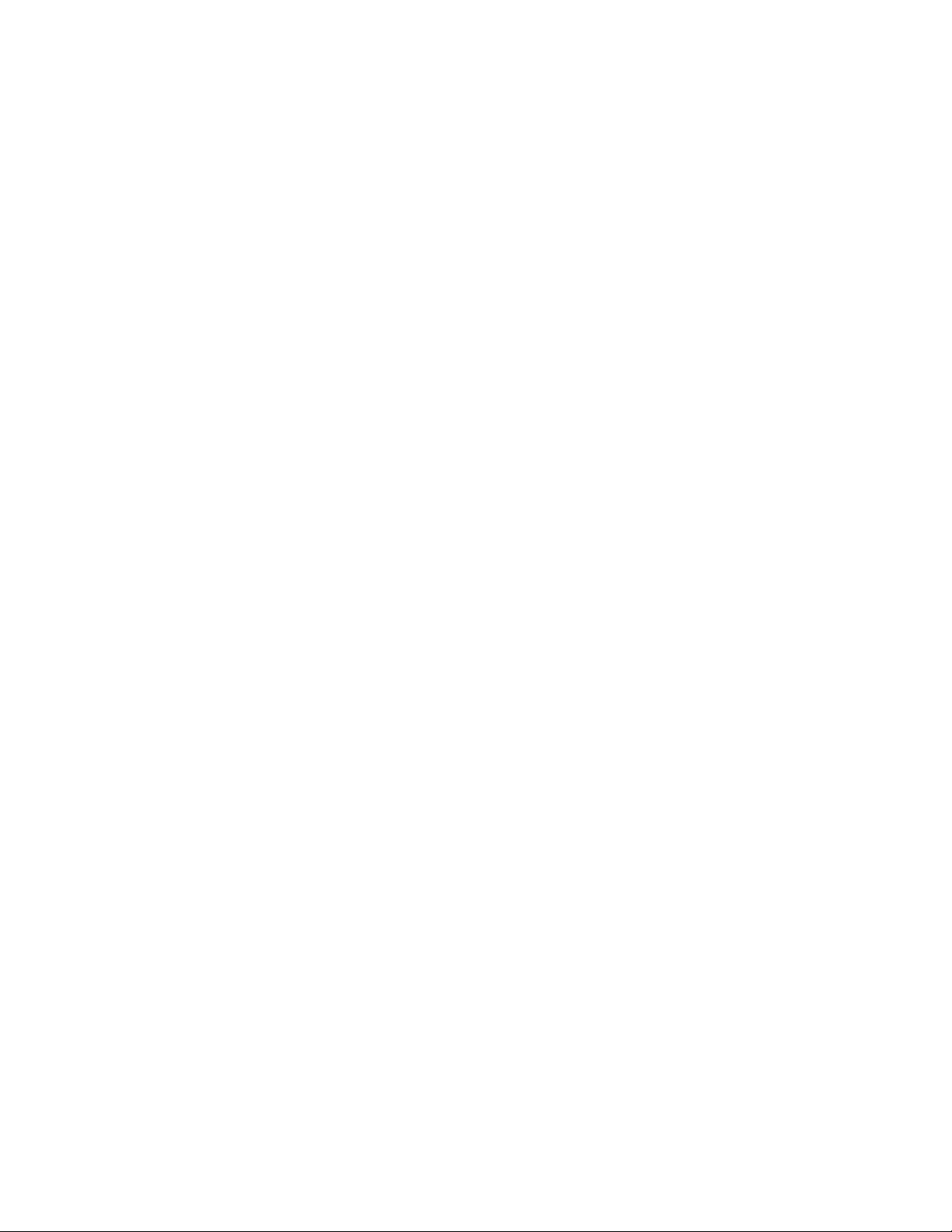
٣٠ﺩﻟﻴﻞﻣﺴﺘﺨﺪﻡE490/E495/E490s/R490/S3–490
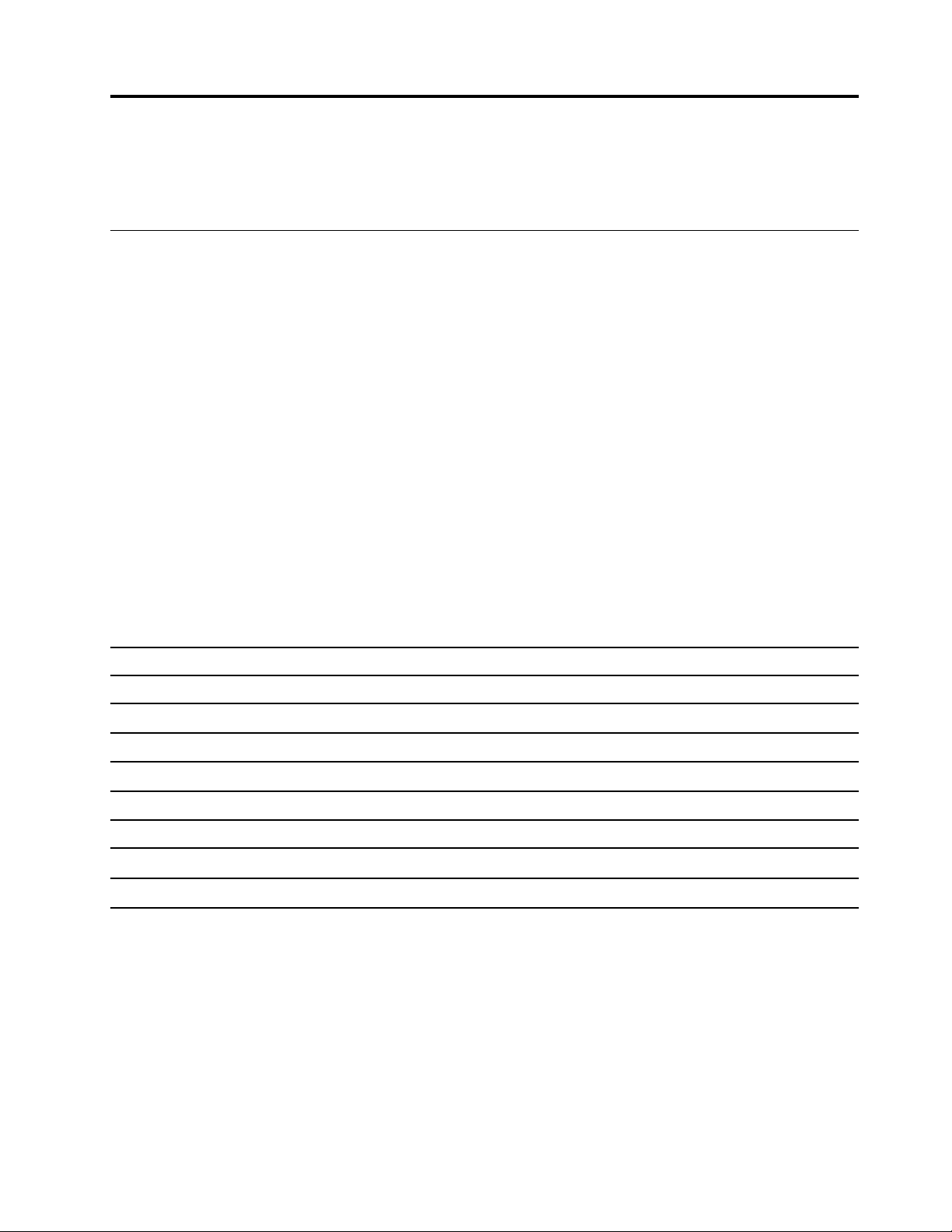
UEFI BIOS
ﺍﻟﻤﻠﺤﻖ٥.ﺘﻜﻮﻳﻦﺎﻟﺈﻋﺪﺍﺩﺍﺕﺎﻟﻤﺘﻘﺪﻣﺔ
ﻴﻮﻓﺮﻬﺬﺍﺎﻟﻔﺼﻞﻤﻌﻠﻮﻣﺎﺕﺤﻮﻝUEFI BIOSﻮRAIDﻮﺍﻟﺎﺳﺘﺮﺩﺍﺩﻮﺗﺜﺒﻴﺖﻨﻈﺎﻡﺎﻟﺘﺸﻐﻴﻞﻮﺇﺩﺍﺭﺓﺎﻟﻨﻈﺎﻡ.
ﻴﻌﺮﻓﻚﻬﺬﺍﺎﻟﻘﺴﻢﻌﻠﻰﻨﻈﺎﻡUEFI BIOSﻮﺍﻟﻌﻤﻠﻴﺎﺕﺎﻟﺘﻲﻴﻤﻜﻨﻚﺘﻨﻔﻴﺬﻫﺎﻔﻲUEFI BIOS.
ﻤﺎﻬﻮUEFI BIOS
ﺈﻥUEFI BIOSﻬﻮﺎﻟﺒﺮﻧﺎﻣﺞﺎﻟﺄﻭﻝﺎﻟﺬﻱﻴﻘﻮﻡﺎﻟﻜﻤﺒﻴﻮﺗﺮﺒﺘﺸﻐﻴﻠﻪﻌﻨﺪﺘﺸﻐﻴﻞﺎﻟﻜﻤﺒﻴﻮﺗﺮ.ﻴﻘﻮﻡUEFI BIOSﺒﺘﻬﻴﺌﺔﻤﻜﻮﻧﺎﺕﺎﻟﺠﻬﺎﺯﻮﺗﺤﻤﻴﻞﻨﻈﺎﻡﺎﻟﺘﺸﻐﻴﻞ
ﻮﺍﻟﺒﺮﺍﻣﺞﺎﻟﺄﺧﺮﻯ.ﻴﺄﺗﻲﺎﻟﻜﻤﺒﻴﻮﺗﺮﻤﺰﻭﺩًﺍﺒﺒﺮﻧﺎﻣﺞﺈﻋﺪﺍﺩﻴﻤﻜﻨﻚﺎﺳﺘﺨﺪﺍﻣﻪﻠﺘﻐﻴﻴﺮﺈﻋﺪﺍﺩﺍﺕUEFI BIOS.
ﺎﻟﺪﺧﻮﻝﺈﻟﻰﻘﺎﺋﻤﺔUEFI BIOS
ﺄﻋﺪﺘﺸﻐﻴﻞﺎﻟﻜﻤﺒﻴﻮﺗﺮ.ﻌﻨﺪﻈﻬﻮﺭﺸﺎﺷﺔﺎﻟﺸﻌﺎﺭ،ﺎﺿﻐﻂﻌﻠﻰﺎﻟﻤﻔﺘﺎﺡF1ﻮﺍﺩﺧﻞﺈﻟﻰﻘﺎﺋﻤﺔUEFI BIOS.
ﻤﻠﺎﺣﻈﺔ:ﺈﺫﺍﻘﻤﺖﺒﺘﻌﻴﻴﻦﻜﻠﻤﺔﻤﺮﻭﺭﺎﻟﻤﺸﺮﻑ،ﻔﺄﺩﺧﻞﻜﻠﻤﺔﺎﻟﻤﺮﻭﺭﺎﻟﺼﺤﻴﺤﺔﻌﻨﺪﻤﻄﺎﻟﺒﺘﻚﺒﻬﺎ.ﻴﻤﻜﻨﻚﻜﺬﻟﻚﺎﻟﻀﻐﻂﻌﻠﻰﺎﻟﻤﻔﺘﺎﺡEnterﻠﺘﺨﻄﻲﻤﻄﺎﻟﺒﺔﻜﻠﻤﺔ
ﺎﻟﻤﺮﻭﺭﻮﺍﻟﺪﺧﻮﻝﺈﻟﻰﻘﺎﺋﻤﺔUEFI BIOS.ﻮﻣﻊﺬﻟﻚ؛ﻔﻠﺎﻴﻤﻜﻨﻚﺘﻐﻴﻴﺮﺘﻜﻮﻳﻨﺎﺕﺎﻟﻨﻈﺎﻡﺎﻟﻤﺤﻤﻴﺔﺒﻜﻠﻤﺔﻤﺮﻭﺭﺎﻟﻤﺸﺮﻑ.
ﺎﻟﺘﻨﻘﻞﻔﻲﻮﺍﺟﻬﺔUEFI BIOS
ﺘﻨﺒﻴﻪ:ﺎﻟﺘﻜﻮﻳﻨﺎﺕﺎﻟﺎﻓﺘﺮﺍﺿﻴﺔﻤﻌﻴّﻨﺔﻤﺴﺒﻘًﺎﺒﺎﻟﺸﻜﻞﺎﻟﺄﻣﺜﻞﺎﻟﺬﻱﻴﻨﺎﺳﺒﻚﺒﺘﻨﺴﻴﻖﻌﺮﻳﺾ.ﻘﺪﻴﺘﺴﺒﺐﺘﻐﻴﻴﺮﺎﻟﺘﻜﻮﻳﻨﺎﺕﺒﺸﻜﻞﻐﻴﺮﺼﺤﻴﺢﻔﻲﺤﺪﻭﺙﻨﺘﺎﺋﺞﻐﻴﺮ
ﻤﺘﻮﻗﻌﺔ.
ﻴﻤﻜﻨﻚﺎﻟﺎﻧﺘﻘﺎﻝﻔﻲﻮﺍﺟﻬﺔUEFI BIOSﻌﻦﻄﺮﻳﻖﺎﻟﻀﻐﻂﻌﻠﻰﺎﻟﻤﻔﺎﺗﻴﺢﺎﻟﺘﺎﻟﻴﺔ:
ﻌﺮﺽﺸﺎﺷﺔﺎﻟﺘﻌﻠﻴﻤﺎﺕﺎﻟﻌﺎﻣﺔ.
ﺎﻟﺎﺳﺘﻌﺎﺩﺓﺈﻟﻰﺎﻟﺈﻋﺪﺍﺩﺍﺕﺎﻟﺎﻓﺘﺮﺍﺿﻴﺔ.
ﺤﻔﻆﺎﻟﺘﻜﻮﻳﻦﻮﺍﻟﺨﺮﻭﺝ.
ﺎﻟﺘﻐﻴﻴﺮﺈﻟﻰﻘﻴﻤﺔﺄﺩﻧﻰ.
ﺎﻟﺘﻐﻴﻴﺮﺈﻟﻰﻘﻴﻤﺔﺄﻋﻠﻰ.
ﺘﺤﺪﻳﺪﻤﻜﺎﻥﺄﺣﺪﺎﻟﻌﻨﺎﺻﺮ.
ﺘﺤﺪﻳﺪﻌﻠﺎﻣﺔﺘﺒﻮﻳﺐ.
ﺎﻟﺨﺮﻭﺝﻤﻦﺎﻟﻘﺎﺋﻤﺔﺎﻟﻔﺮﻋﻴﺔﻮﺍﻟﻌﻮﺩﺓﺈﻟﻰﺎﻟﻘﺎﺋﻤﺔﺎﻟﺄﺻﻠﻴﺔ.
ﺎﻟﺪﺧﻮﻝﺈﻟﻰﻌﻠﺎﻣﺔﺎﻟﺘﺒﻮﻳﺐﺄﻭﺎﻟﻘﺎﺋﻤﺔﺎﻟﻔﺮﻋﻴﺔﺎﻟﻤﺘﺤﺪﺩﺓ.
F1
F9
F10
F5
F6
↑↓
←→
Esc
ﺈﺩﺧﺎﻝ
ﺘﻐﻴﻴﺮﺘﺴﻠﺴﻞﺒﺪﺀﺎﻟﺘﺸﻐﻴﻞ
١.ﺄﻋﺪﺘﺸﻐﻴﻞﺎﻟﻜﻤﺒﻴﻮﺗﺮ.ﻌﻨﺪﻈﻬﻮﺭﺸﺎﺷﺔﺎﻟﺸﻌﺎﺭ،ﺎﺿﻐﻂﻌﻠﻰﺎﻟﻤﻔﺘﺎﺡF1.
٢.ﺤﺪﺩStartup��Boot.ﺒﻌﺪﺬﻟﻚ،ﺎﺿﻐﻂﻌﻠﻰEnter.ﺘﻈﻬﺮﻘﺎﺋﻤﺔﺘﺮﺗﻴﺐﺎﻟﺄﺟﻬﺰﺓﺎﻟﺎﻓﺘﺮﺍﺿﻲ.
ﻤﻠﺎﺣﻈﺔ:ﺴﻴﺘﻢﻌﺮﺽﺎﻟﻘﺎﺋﻤﺔBootﺈﺫﺍﺘﻌﺬﺭﺒﺪﺀﺘﺸﻐﻴﻞﺎﻟﻜﻤﺒﻴﻮﺗﺮﻤﻦﺄﻱﺄﺟﻬﺰﺓﺄﻭﺈﺫﺍﺘﻌﺬﺭﺎﻟﻌﺜﻮﺭﻌﻠﻰﻨﻈﺎﻡﺎﻟﺘﺸﻐﻴﻞ.
٣.ﺤﺪﺩﺘﺴﻠﺴﻞﺒﺪﺀﺎﻟﺘﺸﻐﻴﻞﺤﺴﺐﺎﻟﺮﻏﺒﺔ.
٤.ﺎﺿﻐﻂﻌﻠﻰﺎﻟﻤﻔﺘﺎﺡF10ﻠﺤﻔﻆﺎﻟﺘﻐﻴﻴﺮﺍﺕﻮﺍﻟﺨﺮﻭﺝ.
ﻠﺘﻐﻴﻴﺮﺘﺴﻠﺴﻞﺒﺪﺀﺎﻟﺘﺸﻐﻴﻞﺒﺸﻜﻞﻤﺆﻗﺖ:
© Copyright Lenovo 2018, 2019٣١
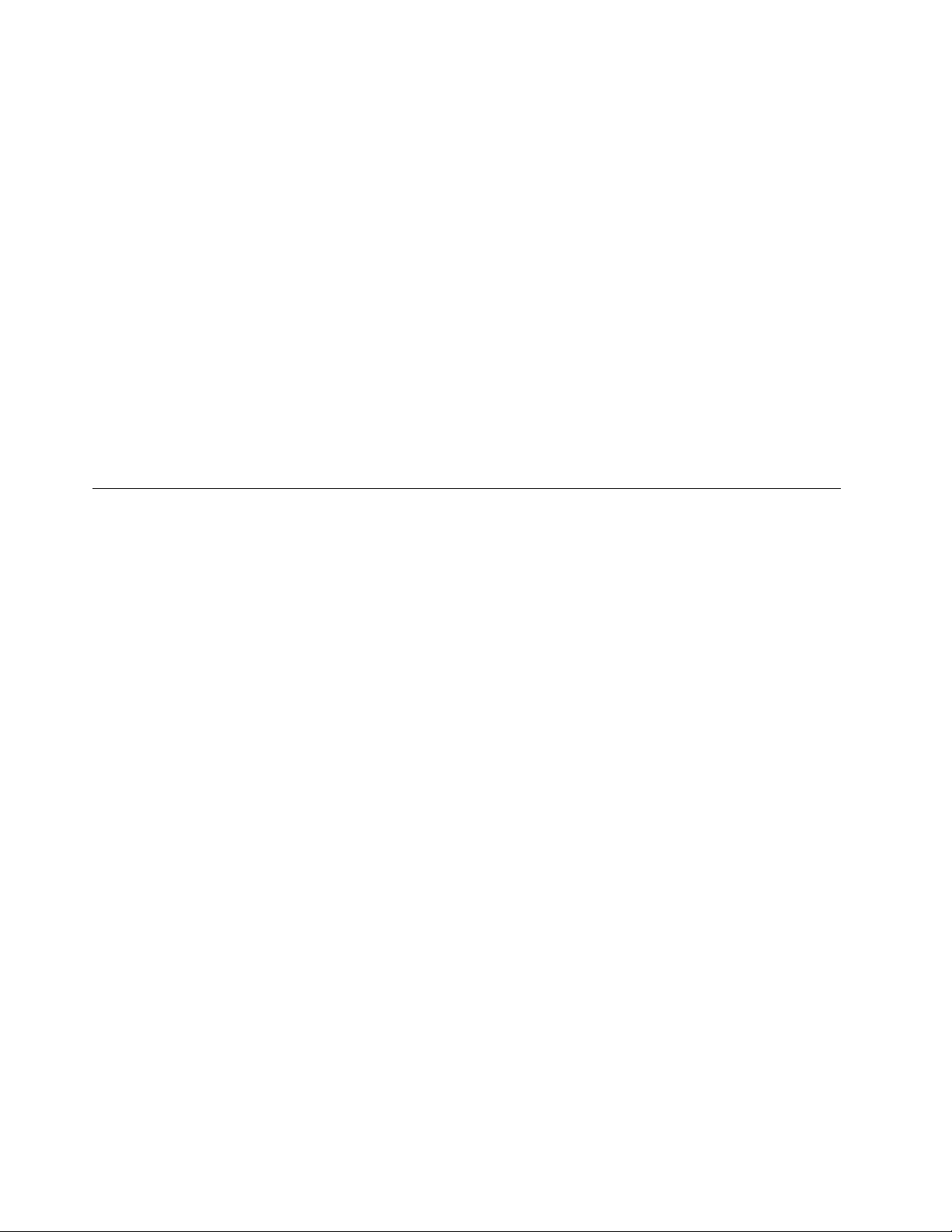
١.ﺄﻋﺪﺘﺸﻐﻴﻞﺎﻟﻜﻤﺒﻴﻮﺗﺮ.ﻌﻨﺪﻈﻬﻮﺭﺸﺎﺷﺔﺎﻟﺸﻌﺎﺭ،ﺎﺿﻐﻂﻌﻠﻰﺎﻟﻤﻔﺘﺎﺡF12.
٢.ﺤﺪﺩﺎﻟﺠﻬﺎﺯﺎﻟﻤﻄﻠﻮﺏﺒﺪﺀﺘﺸﻐﻴﻞﺎﻟﻜﻤﺒﻴﻮﺗﺮﻤﻨﻪﻮﺍﺿﻐﻂﻌﻠﻰEnter.
ﺘﻌﻴﻴﻦﺘﺎﺭﻳﺦﺎﻟﻨﻈﺎﻡﻮﻭﻗﺘﻪ
١.ﺄﻋﺪﺘﺸﻐﻴﻞﺎﻟﻜﻤﺒﻴﻮﺗﺮ.ﻌﻨﺪﻈﻬﻮﺭﺸﺎﺷﺔﺎﻟﺸﻌﺎﺭ،ﺎﺿﻐﻂﻌﻠﻰﺎﻟﻤﻔﺘﺎﺡF1.
٢.ﺤﺪﺩDate/Timeﻮﻗﻢﺒﺘﻌﻴﻴﻦﺘﺎﺭﻳﺦﺎﻟﻨﻈﺎﻡﻮﻭﻗﺘﻪﺤﺴﺐﺎﻟﺮﻏﺒﺔ.
٣.ﺎﺿﻐﻂﻌﻠﻰﺎﻟﻤﻔﺘﺎﺡF10ﻠﺤﻔﻆﺎﻟﺘﻐﻴﻴﺮﺍﺕﻮﺍﻟﺨﺮﻭﺝ.
ﺘﺤﺪﻳﺚUEFI BIOS
ﻌﻨﺪﺘﺜﺒﻴﺖﺒﺮﻧﺎﻣﺞﺄﻭﺒﺮﻧﺎﻣﺞﺘﺸﻐﻴﻞﺠﻬﺎﺯﺄﻭﻤﻜﻮﻥﺠﻬﺎﺯﺠﺪﻳﺪ،ﻔﻘﺪﻴﻠﺰﻣﻚﺘﺤﺪﻳﺚUEFI BIOS.
ﻘﻢﺒﺘﻨﺰﻳﻞﻮﺗﺜﺒﻴﺖﺤﺰﻣﺔﺘﺤﺪﻳﺚUEFI BIOSﺎﻟﺄﺧﻴﺮﺓﺒﺈﺣﺪﻯﺎﻟﻄﺮﻕﺎﻟﺘﺎﻟﻴﺔ:
•ﺎﻓﺘﺢLenovo Vantageﻠﻠﺘﺤﻘﻖﻤﻦﺤﺰﻡﺎﻟﺘﺤﺪﻳﺜﺎﺕﺎﻟﻤﺘﻮﻓﺮﺓ.ﺈﺫﺍﺘﻮﻓﺮﺕﺤﺰﻣﺔﺘﺤﺪﻳﺚUEFI BIOSﺎﻟﺄﺧﻴﺮﺓ،ﻔﺎﺗﺒﻊﺎﻟﺘﻌﻠﻴﻤﺎﺕﺎﻟﺘﻲﺘﻈﻬﺮﻌﻠﻰﺎﻟﺸﺎﺷﺔ
ﻠﺘﻨﺰﻳﻞﺎﻟﺤﺰﻣﺔﻮﺗﺜﺒﻴﺘﻬﺎ.
https://support.lenovo.comﻮﺣﺪﺩﺎﻟﺈﺩﺧﺎﻝﺎﻟﺨﺎﺹﺒﺎﻟﻜﻤﺒﻴﻮﺗﺮﺎﻟﺨﺎﺹﺒﻚ.ﺒﻌﺪﺬﻟﻚ،ﺎﺗﺒﻊﺎﻟﺘﻌﻠﻴﻤﺎﺕﺎﻟﺘﻲﺘﻈﻬﺮﻌﻠﻰﺎﻟﺸﺎﺷﺔﻠﺘﻨﺰﻳﻞﺤﺰﻣﺔ
•ﺎﻧﺘﻘﻞﺈﻟﻰ
ﺘﺤﺪﻳﺚUEFI BIOSﻮﺗﺜﺒﻴﺘﻬﺎ.
ﻤﻌﻠﻮﻣﺎﺕﺎﻟﺎﺳﺘﺮﺩﺍﺩ
ﻴﻘﺪﻡﻬﺬﺍﺎﻟﻘﺴﻢﻤﻌﻠﻮﻣﺎﺕﺎﻟﺎﺳﺘﺮﺩﺍﺩﻠﻨﻈﺎﻡﺎﻟﺘﺸﻐﻴﻞWindows 10.ﺘﺄﻛﺪﻤﻦﻘﺮﺍﺀﺓﻮﺍﺗﺒﺎﻉﺈﺭﺷﺎﺩﺍﺕﺎﻟﺎﺳﺘﺮﺩﺍﺩﺎﻟﺘﻲﺘﻈﻬﺮﻌﻠﻰﺎﻟﺸﺎﺷﺔ.ﻘﺪﻴﺘﻢﺤﺬﻑﺎﻟﺒﻴﺎﻧﺎﺕ
ﺎﻟﻤﻮﺟﻮﺩﺓﻌﻠﻰﺎﻟﻜﻤﺒﻴﻮﺗﺮﺎﻟﺨﺎﺹﺒﻚﺄﺛﻨﺎﺀﻌﻤﻠﻴﺔﺎﻟﺎﺳﺘﺮﺩﺍﺩ.ﻠﺘﺠﻨﺐﻔﻘﺪﺍﻥﺎﻟﺒﻴﺎﻧﺎﺕ،ﻘﻢﺒﻌﻤﻞﻨﺴﺨﺔﺎﺣﺘﻴﺎﻃﻴﺔﻤﻦﺠﻤﻴﻊﺎﻟﺒﻴﺎﻧﺎﺕﺎﻟﺘﻲﺘﺮﻳﺪﺎﻟﺎﺣﺘﻔﺎﻅﺒﻬﺎ.
ﺎﺳﺘﻌﺎﺩﺓﻤﻠﻔﺎﺕﺎﻟﻨﻈﺎﻡﻮﺍﻟﺈﻋﺪﺍﺩﺍﺕﺈﻟﻰﻨﻘﻄﺔﺴﺎﺑﻘﺔ
١.ﺎﻧﺘﻘﻞﺈﻟﻰﻠﻮﺣﺔﺎﻟﺘﺤﻜﻢﻮﺍﺧﺘﺮ"ﺎﻟﺄﻳﻘﻮﻧﺎﺕﺎﻟﻜﺒﻴﺮﺓ"ﺄﻭ"ﺎﻟﺄﻳﻘﻮﻧﺎﺕﺎﻟﺼﻐﻴﺮﺓ"ﻠﻠﻌﺮﺽ.
٢.ﺎﻧﻘﺮﻔﻮﻕﺎﺳﺘﺮﺩﺍﺩ��ﻔﺘﺢﺎﺳﺘﻌﺎﺩﺓﺎﻟﻨﻈﺎﻡ.ﺜﻢ،ﺎﺗﺒﻊﺎﻟﺈﺭﺷﺎﺩﺍﺕﺎﻟﺘﻲﺘﻈﻬﺮﻌﻠﻰﺎﻟﺸﺎﺷﺔ.
ﺎﺳﺘﻌﺎﺩﺓﺎﻟﻤﻠﻔﺎﺕﻤﻦﻨﺴﺨﺔﺎﺣﺘﻴﺎﻃﻴﺔ
ﻤﻠﺎﺣﻈﺔ:ﺈﺫﺍﻜﻨﺖﺘﺴﺘﺨﺪﻡﺄﺩﺍﺓﻤﺤﻔﻮﻇﺎﺕﺎﻟﻤﻠﻔﺎﺕﻠﺎﺳﺘﻌﺎﺩﺓﻤﻠﻔﺎﺗﻚﻤﻦﻨﺴﺨﺔﺎﺣﺘﻴﺎﻃﻴﺔ،ﻔﺘﺄﻛﺪﻤﻦﺄﻧﻚﺄﺟﺮﻳﺖﻨﺴﺨﺔﺎﺣﺘﻴﺎﻃﻴﺔﻠﻠﺒﻴﺎﻧﺎﺕﻔﻲﻮﻗﺖﺴﺎﺑﻖﺒﺎﺳﺘﺨﺪﺍﻡ
ﻬﺬﻩﺎﻟﺄﺩﺍﺓ.
١.ﺎﻧﺘﻘﻞﺈﻟﻰﻠﻮﺣﺔﺎﻟﺘﺤﻜﻢﻮﺍﺧﺘﺮ"ﺎﻟﺄﻳﻘﻮﻧﺎﺕﺎﻟﻜﺒﻴﺮﺓ"ﺄﻭ"ﺎﻟﺄﻳﻘﻮﻧﺎﺕﺎﻟﺼﻐﻴﺮﺓ"ﻠﻠﻌﺮﺽ.
٢.ﺎﻧﻘﺮﻔﻮﻕﻤﺤﻔﻮﻇﺎﺕﺎﻟﻤﻠﻔﺎﺕ��ﺎﺳﺘﻌﺎﺩﺓﺎﻟﻤﻠﻔﺎﺕﺎﻟﺸﺨﺼﻴﺔ.ﺜﻢ،ﺎﺗﺒﻊﺎﻟﺈﺭﺷﺎﺩﺍﺕﺎﻟﺘﻲﺘﻈﻬﺮﻌﻠﻰﺎﻟﺸﺎﺷﺔ.
ﺈﻋﺎﺩﺓﻀﺒﻂﻌﻠﻰﺎﻟﻜﻤﺒﻴﻮﺗﺮ
ﻔﻲﻌﻤﻠﻴﺔﺈﻋﺎﺩﺓﺎﻟﻀﺒﻂ،ﻴﻤﻜﻨﻚﺄﻥﺘﺨﺘﺎﺭﻤﺎﺒﻴﻦﺎﻟﺎﺣﺘﻔﺎﻅﺒﻤﻠﻔﺎﺗﻚﺄﻭﺈﺯﺍﻟﺘﻬﺎ،ﻌﻨﺪﺈﻋﺎﺩﺓﺘﺜﺒﻴﺖﻨﻈﺎﻡﺎﻟﺘﺸﻐﻴﻞ.
ﻤﻠﺎﺣﻈﺔ:ﻘﺪﺘﺘﻐﻴّﺮﻌﻨﺎﺻﺮﻮﺍﺟﻬﺔﺎﻟﻤﺴﺘﺨﺪﻡﺎﻟﺮﺳﻮﻣﻴﺔ)GUI(ﻤﻦﺪﻭﻥﺈﺷﻌﺎﺭﻤﺴﺒﻖ.
١.ﺎﻓﺘﺢﻘﺎﺋﻤﺔﺎﻟﺒﺪﺀ،ﺜﻢﺎﻧﻘﺮﻔﻮﻕﺎﻟﺈﻋﺪﺍﺩﺍﺕ��ﺎﻟﺘﺤﺪﻳﺚﻮﺍﻟﺄﻣﺎﻥ��ﺎﺳﺘﺮﺩﺍﺩ.
٢.ﻔﻲﺎﻟﻤﻘﻄﻊﺈﻋﺎﺩﺓﺘﻌﻴﻴﻦﻬﺬﺍﺎﻟﻜﻤﺒﻴﻮﺗﺮ،ﺎﻧﻘﺮﻔﻮﻕﺒﺪﺀﺎﻟﺎﺳﺘﺨﺪﺍﻡ.
٣.ﺎﺗﺒﻊﺎﻟﺈﺭﺷﺎﺩﺍﺕﺎﻟﺘﻲﺘﻈﻬﺮﻌﻠﻰﺎﻟﺸﺎﺷﺔﻠﺈﻋﺎﺩﺓﺘﻌﻴﻴﻦﺎﻟﻜﻤﺒﻴﻮﺗﺮ.
ﺎﺳﺘﺨﺪﺍﻡﺨﻴﺎﺭﺍﺕﻤﺘﻘﺪﻣﺔ
ﻤﻠﺎﺣﻈﺔ:ﻘﺪﺘﺘﻐﻴّﺮﻌﻨﺎﺻﺮﻮﺍﺟﻬﺔﺎﻟﻤﺴﺘﺨﺪﻡﺎﻟﺮﺳﻮﻣﻴﺔ)GUI(ﻤﻦﺪﻭﻥﺈﺷﻌﺎﺭﻤﺴﺒﻖ.
١.ﺎﻓﺘﺢﻘﺎﺋﻤﺔﺎﻟﺒﺪﺀ،ﺜﻢﺎﻧﻘﺮﻔﻮﻕﺎﻟﺈﻋﺪﺍﺩﺍﺕ��ﺎﻟﺘﺤﺪﻳﺚﻮﺍﻟﺄﻣﺎﻥ��ﺎﺳﺘﺮﺩﺍﺩ.
٢.ﻔﻲﺎﻟﻤﻘﻄﻊﺒﺪﺀﺘﺸﻐﻴﻞﻤﺘﻘﺪﻡ،ﺎﻧﻘﺮﻔﻮﻕﺈﻋﺎﺩﺓﺎﻟﺘﺸﻐﻴﻞﺎﻟﺂﻥ��ﺎﺳﺘﻜﺸﺎﻑﺎﻟﺄﺧﻄﺎﺀﻮﺇﺻﻠﺎﺣﻬﺎ��ﺨﻴﺎﺭﺍﺕﻤﺘﻘﺪﻣﺔ.
٣.ﺤﺪﺩﺨﻴﺎﺭًﺍﻤﻔﻀﻠﺎًﻤﻦﺎﻟﻘﺎﺋﻤﺔﺎﻟﺘﺎﻟﻴﺔ،ﻮﺍﺗﺒﻊﺎﻟﺈﺭﺷﺎﺩﺍﺕﺎﻟﺘﻲﺘﻈﻬﺮﻌﻠﻰﺎﻟﺸﺎﺷﺔ.
٣٢
ﺩﻟﻴﻞﻣﺴﺘﺨﺪﻡE490/E495/E490s/R490/S3–490

•ﺎﺳﺘﻌﺎﺩﺓﻨﻈﺎﻡﺘﺸﻐﻴﻞWindowsﻤﻦﻨﻘﻄﺔﺎﺳﺘﻌﺎﺩﺓﻤﺴﺠﻠﺔﻌﻠﻰﺎﻟﻜﻤﺒﻴﻮﺗﺮ.
•ﺎﺳﺘﻌﺎﺩﺓﻨﻈﺎﻡﺎﻟﺘﺸﻐﻴﻞWindowsﻤﻦﺼﻮﺭﺓﻨﻈﺎﻡﻤﺤﺪﺩﺓ.
•ﺈﺻﻠﺎﺡﺎﻟﻤﺸﻜﻠﺎﺕﺎﻟﺘﻲﺘﻤﻨﻊﺘﺤﻤﻴﻞﻨﻈﺎﻡﺎﻟﺘﺸﻐﻴﻞWindows.
•ﺎﺳﺘﺨﺪﺍﻡﻤﻮﺟﻪﺎﻟﺄﻭﺍﻣﺮﻠﺎﺳﺘﻜﺸﺎﻑﺎﻟﻤﺸﻜﻠﺎﺕﻮﺇﺻﻠﺎﺣﻬﺎﺎﻟﻤﺘﻘﺪﻣﺔ.
•ﺘﻐﻴﻴﺮﺈﻋﺪﺍﺩﺍﺕﺒﺮﺍﻣﺞUEFIﺎﻟﺜﺎﺑﺘﺔﻌﻠﻰﺎﻟﻜﻤﺒﻴﻮﺗﺮ.
•ﺘﻐﻴﻴﺮﺈﻋﺪﺍﺩﺍﺕﺒﺪﺀﺎﻟﺘﺸﻐﻴﻞﻠﻨﻈﺎﻡﺎﻟﺘﺸﻐﻴﻞWindows.
•ﺎﻟﺮﺟﻮﻉﺈﻟﻰﺎﻟﺈﺻﺪﺍﺭﺎﻟﺴﺎﺑﻖ.
ﺎﺳﺘﺮﺩﺍﺩﻨﻈﺎﻡﺎﻟﺘﺸﻐﻴﻞWindowsﺎﻟﺘﻠﻘﺎﺋﻲ
ﻤﻠﺎﺣﻈﺔ:ﺘﺄﻛﺪﻤﻦﺘﻮﺻﻴﻞﺎﻟﻜﻤﺒﻴﻮﺗﺮﺒﻄﺎﻗﺔﺎﻟﺘﻴﺎﺭﺎﻟﻤﺘﺮﺩﺩﺄﺛﻨﺎﺀﻌﻤﻠﻴﺔﺎﻟﺎﺳﺘﺮﺩﺍﺩ.
ﺘﻌﻤﻞﺒﻴﺌﺔﺎﺳﺘﺮﺩﺍﺩWindowsﻔﻲﺎﻟﻜﻤﺒﻴﻮﺗﺮﺒﺼﻮﺭﺓﻤﺴﺘﻘﻠﺔﻌﻦﻨﻈﺎﻡﺎﻟﺘﺸﻐﻴﻞWindows 10.ﻮﻫﻲﺘﻤﻜّﻨﻚﻤﻦﺎﺳﺘﺮﺩﺍﺩﻨﻈﺎﻡﺎﻟﺘﺸﻐﻴﻞﺄﻭﺈﺻﻠﺎﺣﻪﺤﺘﻰﻔﻲ
ﺤﺎﻟﺔﻔﺸﻞﺒﺪﺀﺘﺸﻐﻴﻞﻨﻈﺎﻡWindows 10.
ﺒﻌﺪﻔﺸﻞﻤﺤﺎﻭﻟﺔﺎﻟﺘﻤﻬﻴﺪﻤﺮﺗﻴﻦﻤﺘﺘﺎﻟﻴﺘﻴﻦ،ﻴﺒﺪﺃﺘﺸﻐﻴﻞﺒﻴﺌﺔﺎﺳﺘﺮﺩﺍﺩWindowsﺘﻠﻘﺎﺋﻴًﺎ.ﺒﻌﺪﺬﻟﻚ،ﻴﻤﻜﻨﻚﺎﺧﺘﻴﺎﺭﺨﻴﺎﺭﺍﺕﺎﻟﺈﺻﻠﺎﺡﻮﺍﻟﺎﺳﺘﺮﺩﺍﺩﻌﺒﺮﺎﺗﺒﺎﻉ
ﺎﻟﺈﺭﺷﺎﺩﺍﺕﺎﻟﺘﻲﺘﻈﻬﺮﻌﻠﻰﺎﻟﺸﺎﺷﺔ.
ﺈﻧﺸﺎﺀﻮﺍﺳﺘﺨﺪﺍﻡﺠﻬﺎﺯUSBﻠﻠﺎﺳﺘﺮﺩﺍﺩ
ﻤﻦﺎﻟﻤﺴﺘﺤﺴﻦﺈﻧﺸﺎﺀﻤﺤﺮﻙﺄﻗﺮﺍﺹUSBﻠﻠﺎﺳﺘﺮﺩﺍﺩﻔﻲﺄﻗﺮﺏﻔﺮﺻﺔﻜﻨﺴﺨﺔﺎﺣﺘﻴﺎﻃﻴﺔﻠﺒﺮﺍﻣﺞﺎﺳﺘﺮﺩﺍﺩWindows.ﺒﺎﺳﺘﺨﺪﺍﻡﻤﺤﺮﻙﺄﻗﺮﺍﺹUSB
ﻠﻠﺎﺳﺘﺮﺩﺍﺩ،ﻴﻤﻜﻨﻚﺎﺳﺘﻜﺸﺎﻑﺎﻟﻤﺸﻜﻠﺎﺕﻮﺇﺻﻠﺎﺣﻬﺎﺤﺘﻰﻠﻮﻜﺎﻧﺖﺒﺮﺍﻣﺞﺎﻟﺎﺳﺘﺮﺩﺍﺩﻤﻦWindowsﺎﻟﻤﺜﺒﺘﺔﻤﺴﺒﻘًﺎﺘﺎﻟﻔﺔ.ﺈﺫﺍﻠﻢﺘﻨﺸﺊﻤﺤﺮﻙﺄﻗﺮﺍﺹUSB
ﻠﻠﺎﺳﺘﺮﺩﺍﺩﻜﺘﺪﺑﻴﺮﻮﻗﺎﺋﻲ،ﻔﻴﻤﻜﻨﻚﺎﻟﺎﺗﺼﺎﻝﺒﻤﺮﻛﺰﺪﻋﻢﻌﻤﻠﺎﺀﺸﺮﻛﺔLenovoﻮﺷﺮﺍﺀﻤﺤﺮﻙﺎﻟﺄﻗﺮﺍﺹﻬﺬﺍﻤﻦLenovo.ﻠﻠﺤﺼﻮﻝﻌﻠﻰﺄﺭﻗﺎﻡﻬﻮﺍﺗﻒﺪﻋﻢ
Lenovoﻠﻠﺒﻠﺪﺄﻭﺎﻟﻤﻨﻄﻘﺔﺤﻴﺚﺘﺘﻮﺍﺟﺪ،ﺎﺫﻫﺐﺈﻟﻰ:
https://pcsupport.lenovo.com/supportphonelist
١.ﺘﺄﻛﺪﻤﻦﺘﻮﺻﻴﻞﺎﻟﻜﻤﺒﻴﻮﺗﺮﺒﻄﺎﻗﺔﺎﻟﺘﻴﺎﺭﺎﻟﻤﺘﺮﺩﺩ.
٢.ﻘﻢﺒﺘﺠﻬﻴﺰﻤﺤﺮﻙﺄﻗﺮﺍﺹUSBﺒﺴﻌﺔﺘﺨﺰﻳﻦ16ﺠﻴﺠﺎﺑﺎﻳﺖﻌﻠﻰﺎﻟﺄﻗﻞ.ﺘﺘﻮﻗﻒﺴﻌﺔﻤﺤﺮﻙﺄﻗﺮﺍﺹUSBﺎﻟﻔﻌﻠﻴﺔﺎﻟﻤﻄﻠﻮﺑﺔﻌﻠﻰﺤﺠﻢﺼﻮﺭﺓ
ﺎﻟﺎﺳﺘﺮﺩﺍﺩ.
٣.ﻘﻢﺒﺘﻮﺻﻴﻞﻤﺤﺮﻙﺄﻗﺮﺍﺹUSBﺎﻟﺬﻱﺘﻢﺘﺤﻀﻴﺮﻩﺒﺎﻟﻜﻤﺒﻴﻮﺗﺮ.
٤.ﺎﻛﺘﺐrecoveryﻔﻲﻤﺮﺑﻊﺎﻟﺒﺤﺚ.ﺜﻢ،ﺎﻧﻘﺮﻔﻮﻕﺈﻧﺸﺎﺀﻤﺤﺮﻙﺄﻗﺮﺍﺹﻠﻠﺎﺳﺘﺮﺩﺍﺩ.
٥.ﺎﻧﻘﺮﻔﻮﻕﻨﻌﻢﻔﻲﻨﺎﻓﺬﺓﺎﻟﺘﺤﻜﻢﻔﻲﺤﺴﺎﺏﺎﻟﻤﺴﺘﺨﺪﻡﻠﻠﺴﻤﺎﺡﺒﺒﺪﺀﺘﺸﻐﻴﻞﺒﺮﻧﺎﻣﺞRecovery Media Creator.
٦.ﻔﻲﻨﺎﻓﺬﺓﻤﺤﺮﻙﺄﻗﺮﺍﺹﺎﻟﺎﺳﺘﺮﺩﺍﺩ،ﺎﺗﺒﻊﺎﻟﺈﺭﺷﺎﺩﺍﺕﺎﻟﺘﻲﺘﻈﻬﺮﻌﻠﻰﺎﻟﺸﺎﺷﺔﻠﺈﻧﺸﺎﺀﻤﺤﺮﻙﺄﻗﺮﺍﺹUSBﻠﻠﺎﺳﺘﺮﺩﺍﺩ.
١.ﺘﺄﻛﺪﻤﻦﺘﻮﺻﻴﻞﺎﻟﻜﻤﺒﻴﻮﺗﺮﺒﻄﺎﻗﺔﺎﻟﺘﻴﺎﺭﺎﻟﻤﺘﺮﺩﺩ.
٢.ﻘﻢﺒﺘﻮﺻﻴﻞﻤﺤﺮﻙﺄﻗﺮﺍﺹUSBﻠﻠﺎﺳﺘﺮﺩﺍﺩﺒﺎﻟﻜﻤﺒﻴﻮﺗﺮ.
٣.ﻘﻢﺒﺘﺸﻐﻴﻞﺎﻟﻜﻤﺒﻴﻮﺗﺮﺄﻭﺈﻋﺎﺩﺓﺘﺸﻐﻴﻠﻪ.ﻌﻨﺪﻈﻬﻮﺭﺸﺎﺷﺔﺎﻟﺸﻌﺎﺭ،ﺎﺿﻐﻂﻌﻠﻰﺎﻟﻤﻔﺘﺎﺡF12.ﻴﺘﻢﻔﺘﺢﺎﻟﻨﺎﻓﺬﺓBoot Menu.
٤.ﺤﺪﺩﻤﺤﺮﻙﺄﻗﺮﺍﺹUSBﻠﻠﺎﺳﺘﺮﺩﺍﺩﺒﻮﺻﻔﻪﺠﻬﺎﺯﺎﻟﺘﻤﻬﻴﺪ.
٥.ﺎﻧﻘﺮﻔﻮﻕﺎﺳﺘﻜﺸﺎﻑﺎﻟﺄﺧﻄﺎﺀﻮﺇﺻﻠﺎﺣﻬﺎﻠﻌﺮﺽﺤﻠﻮﻝﺎﻟﺎﺳﺘﺮﺩﺍﺩﺎﻟﺎﺧﺘﻴﺎﺭﻳﺔ.
٦.ﺤﺪﺩﺤﻞﺎﺳﺘﺮﺩﺍﺩﺤﺴﺐﺎﻟﺮﻏﺒﺔ.ﺒﻌﺪﺬﻟﻚ،ﺎﺗﺒﻊﺎﻟﺈﺭﺷﺎﺩﺍﺕﺎﻟﺘﻲﺘﻈﻬﺮﻌﻠﻰﺎﻟﺸﺎﺷﺔﻠﺈﺗﻤﺎﻡﺎﻟﻌﻤﻠﻴﺔ.
ﺈﻧﺸﺎﺀﻤﺤﺮﻙﺄﻗﺮﺍﺹUSBﻠﻠﺎﺳﺘﺮﺩﺍﺩ
ﺘﻨﺒﻴﻪ:ﺘﺆﺩﻱﻌﻤﻠﻴﺔﺎﻟﺈﻧﺸﺎﺀﺈﻟﻰﺤﺬﻑﺄﻱﺒﻴﺎﻧﺎﺕﻤﺨﺰّﻧﺔﻌﻠﻰﻤﺤﺮﻙﺄﻗﺮﺍﺹUSB.ﻠﺘﺠﻨﺐﻔﻘﺪﺍﻥﺎﻟﺒﻴﺎﻧﺎﺕ،ﻘﻢﺒﻌﻤﻞﻨﺴﺨﺔﺎﺣﺘﻴﺎﻃﻴﺔﻤﻦﺠﻤﻴﻊﺎﻟﺒﻴﺎﻧﺎﺕﺎﻟﺘﻲ
ﺘﺮﻳﺪﺎﻟﺎﺣﺘﻔﺎﻅﺒﻬﺎ.
ﺎﺳﺘﺨﺪﺍﻡﻤﺤﺮﻙﺄﻗﺮﺍﺹUSBﻠﻠﺎﺳﺘﺮﺩﺍﺩ
ﺍﻟﻤﻠﺤﻖ٥.ﺗﻜﻮﻳﻦﺍﻹﻋﺪﺍﺩﺍﺕﺍﻟﻤﺘﻘﺪﻣﺔ٣٣

ﺘﺜﺒﻴﺖﻨﻈﺎﻡﺎﻟﺘﺸﻐﻴﻞWindows 10ﻮﺑﺮﺍﻣﺞﺎﻟﺘﺸﻐﻴﻞ
ﻴﻮﻓﺮﻬﺬﺍﺎﻟﻘﺴﻢﺈﺭﺷﺎﺩﺍﺕﺤﻮﻝﺘﺜﺒﻴﺖﻨﻈﺎﻡﺘﺸﻐﻴﻞWindows 10ﻮﺑﺮﺍﻣﺞﺘﺸﻐﻴﻞﺎﻟﺄﺟﻬﺰﺓ.
ﺘﺜﺒﻴﺖﻨﻈﺎﻡﺘﺸﻐﻴﻞWindows 10
ﺘﺠﺮﻱﺸﺮﻛﺔMicrosoftﺪﻭﻥﺘﻮﻗﻒﺘﺤﺪﻳﺜﺎﺕﻠﻨﻈﺎﻡﺎﻟﺘﺸﻐﻴﻞWindows 10.ﻘﺒﻞﺘﺜﺒﻴﺖﺈﺻﺪﺍﺭﻤﻌﻴﻦﻤﻦﻨﻈﺎﻡﺎﻟﺘﺸﻐﻴﻞWindows 10،ﻔﺘﺤﻘﻖﻤﻦﻘﺎﺋﻤﺔ
https://support.lenovo.com/us/en/solutions/windows-support.
ﺎﻟﺘﻮﺍﻓﻖﻠﺈﺻﺪﺍﺭWindows.ﻠﻤﻌﺮﻓﺔﺎﻟﺘﻔﺎﺻﻴﻞ،ﺎﻧﺘﻘﻞﺈﻟﻰ
ﺘﻨﺒﻴﻪ:
•ﻤﻦﺎﻟﻤﺴﺘﺤﺴﻦﺄﻥﺘﻘﻮﻡﺒﺘﺤﺪﻳﺚﻨﻈﺎﻡﺎﻟﺘﺸﻐﻴﻞﺎﻟﺨﺎﺹﺒﻚﻤﻦﺨﻠﺎﻝﺎﻟﻘﻨﻮﺍﺕﺎﻟﺮﺳﻤﻴﺔ.ﻘﺪﻴﺘﺴﺒﺐﺄﻱﺘﺤﺪﻳﺚﻐﻴﺮﺮﺳﻤﻲﻔﻲﺤﺪﻭﺙﻤﺨﺎﻃﺮﺄﻣﻨﻴﺔ.
•ﺘﺆﺩﻱﻌﻤﻠﻴﺔﺘﺜﺒﻴﺖﻨﻈﺎﻡﺘﺸﻐﻴﻞﺠﺪﻳﺪﺈﻟﻰﺤﺬﻑﺠﻤﻴﻊﺎﻟﺒﻴﺎﻧﺎﺕﺎﻟﻤﻮﺟﻮﺩﺓﻌﻠﻰﻤﺤﺮﻙﺄﻗﺮﺍﺹﺎﻟﺘﺨﺰﻳﻦﺎﻟﺪﺍﺧﻠﻲ،ﺒﻤﺎﻔﻲﺬﻟﻚﺎﻟﺒﻴﺎﻧﺎﺕﺎﻟﻤﺨﺰﻧﺔﻔﻲﻤﺠﻠﺪﺍﺕ
ﻤﺨﻔﻴﺔ.
•ﺒﺎﻟﻨﺴﺒﺔﺈﻟﻰﻄُﺮﺯﺎﻟﻜﻤﺒﻴﻮﺗﺮﺎﻟﺘﻲﺘﻢﺘﺜﺒﻴﺖﺬﺍﻛﺮﺓIntel Optaneﻔﻴﻬﺎ،ﺘﺄﻛﺪﻤﻦﻌﺪﻡﺘﺜﺒﻴﺖﻨﻈﺎﻡﺎﻟﺘﺸﻐﻴﻞﻔﻲﺬﺍﻛﺮﺓOptane.
١.ﺈﺫﺍﻜﻨﺖﺘﺴﺘﺨﺪﻡﻤﻴﺰﺓWindows BitLocker Drive EncryptionﻮﻛﺎﻥﺎﻟﻜﻤﺒﻴﻮﺗﺮﺎﻟﺨﺎﺹﺒﻚﻴﺘﻀﻤﻦTrusted Platform Module،ﻔﺘﺄﻛﺪ
ﻤﻦﺘﻌﻄﻴﻞﺎﻟﻤﻴﺰﺓ.
٢.ﺘﺄﻛﺪﻤﻦﺘﻌﻴﻴﻦﺸﺮﻳﺤﺔﺎﻟﺄﻣﺎﻥﺈﻟﻰActive.
a.ﺄﻋﺪﺘﺸﻐﻴﻞﺎﻟﻜﻤﺒﻴﻮﺗﺮ.ﻌﻨﺪﻈﻬﻮﺭﺸﺎﺷﺔﺎﻟﺸﻌﺎﺭ،ﺎﺿﻐﻂﻌﻠﻰﺎﻟﻤﻔﺘﺎﺡF1ﻮﺍﺩﺧﻞﺈﻟﻰﻘﺎﺋﻤﺔUEFI BIOS.
b.ﺤﺪﺩSecurity��Security ChipﻮﺍﺿﻐﻂﻌﻠﻰﻤﻔﺘﺎﺡEnter.ﺘﻔﺘﺢﺎﻟﻘﺎﺋﻤﺔﺎﻟﻔﺮﻋﻴﺔSecurity Chip.
c.ﺘﺄﻛﺪﻤﻦﺘﻌﻴﻴﻦﺸﺮﻳﺤﺔﺎﻟﺄﻣﺎﻥﻠـTPM 2.0ﺈﻟﻰActive.
d.ﺎﺿﻐﻂﻌﻠﻰﺎﻟﻤﻔﺘﺎﺡF10ﻠﺤﻔﻆﺎﻟﺈﻋﺪﺍﺩﺍﺕﻮﺍﻟﺨﺮﻭﺝ.
٣.ﺒﺎﻟﻨﺴﺒﺔﺈﻟﻰﻄُﺮﺯﺎﻟﻜﻤﺒﻴﻮﺗﺮﺎﻟﺘﻲﺘﻢﺘﺜﺒﻴﺖﺬﺍﻛﺮﺓIntel Optaneﻔﻴﻬﺎ،ﺎﺩﺧﻞﺈﻟﻰﻘﺎﺋﻤﺔUEFI BIOSﻮﺣﺪﺩConfig��Storage
��Controller mode.ﺘﺄﻛﺪﻤﻦﺘﺤﺪﻳﺪRST mode.
٤.ﻘﻢﺒﺘﻮﺻﻴﻞﻤﺤﺮﻙﺎﻟﺄﻗﺮﺍﺹﺎﻟﺬﻱﻴﺤﺘﻮﻱﻌﻠﻰﺒﺮﻧﺎﻣﺞﺘﺜﺒﻴﺖﻨﻈﺎﻡﺎﻟﺘﺸﻐﻴﻞﺒﺎﻟﻜﻤﺒﻴﻮﺗﺮ.
٥.ﺄﻋﺪﺘﺸﻐﻴﻞﺎﻟﻜﻤﺒﻴﻮﺗﺮ.ﻌﻨﺪﻈﻬﻮﺭﺸﺎﺷﺔﺎﻟﺸﻌﺎﺭ،ﺎﺿﻐﻂﻌﻠﻰﺎﻟﻤﻔﺘﺎﺡF1ﻮﺍﺩﺧﻞﺈﻟﻰﻘﺎﺋﻤﺔUEFI BIOS.
٦.ﺤﺪﺩStartup��BootﻠﻌﺮﺽﺎﻟﻘﺎﺋﻤﺔﺎﻟﻔﺮﻋﻴﺔBoot Priority Order.
٧.ﺤﺪﺩﻤﺤﺮﻙﺎﻟﺄﻗﺮﺍﺹﺎﻟﺬﻱﻴﺤﺘﻮﻱﻌﻠﻰﺒﺮﻧﺎﻣﺞﺘﺜﺒﻴﺖﻨﻈﺎﻡﺎﻟﺘﺸﻐﻴﻞ،ﻌﻠﻰﺴﺒﻴﻞﺎﻟﻤﺜﺎﻝ،USB HDD.ﺒﻌﺪﺬﻟﻚ،ﺎﺿﻐﻂﻌﻠﻰﻤﻔﺘﺎﺡEsc.
ﺘﻨﺒﻴﻪ:ﺒﻌﺪﺘﻐﻴﻴﺮﺘﺴﻠﺴﻞﺒﺪﺀﺎﻟﺘﺸﻐﻴﻞ،ﺘﺄﻛﺪﻤﻦﺘﺤﺪﻳﺪﺎﻟﺠﻬﺎﺯﺎﻟﺼﺤﻴﺢﺄﺛﻨﺎﺀﻌﻤﻠﻴﺎﺕﺎﻟﻨﺴﺦﺄﻭﺎﻟﺤﻔﻆﺄﻭﺎﻟﺘﻬﻴﺌﺔ.ﻔﺈﺫﺍﺤﺪﺩﺕﺎﻟﺠﻬﺎﺯﻐﻴﺮﺎﻟﺼﺤﻴﺢ،ﻘﺪﻴﺘﻢ
ﻤﺴﺢﺎﻟﺒﻴﺎﻧﺎﺕﺎﻟﻤﻮﺟﻮﺩﺓﻌﻠﻰﺬﻟﻚﺎﻟﺠﻬﺎﺯﺄﻭﺎﻟﻜﺘﺎﺑﺔﻔﻮﻗﻬﺎ.
٨.ﺤﺪﺩRestartﻮﺗﺄﻛﺪﺄﻥﺎﻟﺨﻴﺎﺭOS Optimized Defaultsﻤﻤﻜﻦ.ﺒﻌﺪﺬﻟﻚ،ﺎﺿﻐﻂﻌﻠﻰﺎﻟﻤﻔﺘﺎﺡF10ﻠﺤﻔﻆﺎﻟﺈﻋﺪﺍﺩﺍﺕﻮﺍﻟﺨﺮﻭﺝ.
٩.ﺎﺗﺒﻊﺎﻟﺈﺭﺷﺎﺩﺍﺕﺎﻟﺘﻲﺘﻈﻬﺮﻌﻠﻰﺎﻟﺸﺎﺷﺔﻠﺘﺜﺒﻴﺖﺒﺮﺍﻣﺞﺘﺸﻐﻴﻞﺎﻟﺄﺟﻬﺰﺓﻮﺍﻟﺒﺮﺍﻣﺞﺎﻟﻀﺮﻭﺭﻳﺔ.
١٠.ﺒﻌﺪﺘﺜﺒﻴﺖﺒﺮﺍﻣﺞﺘﺸﻐﻴﻞﺎﻟﺄﺟﻬﺰﺓ،ﻄﺒّﻖWindows Updateﻠﻠﺤﺼﻮﻝﻌﻠﻰﺂﺧﺮﺎﻟﺘﺤﺪﻳﺜﺎﺕ،ﻌﻠﻰﺴﺒﻴﻞﺎﻟﻤﺜﺎﻝﺘﺼﺤﻴﺤﺎﺕﺎﻟﺄﻣﺎﻥ.
١١.ﺎﺫﻫﺐﺈﻟﻰﻤﺘﺠﺮMicrosoftﻠﺘﻨﺰﻳﻞﺄﺣﺪﺙﺈﺻﺪﺍﺭﻤﻦLenovo Vantageﻮﺗﺜﺒﻴﺘﻪ.
ﻤﻠﺎﺣﻈﺔ:ﺒﻌﺪﺘﺜﺒﻴﺖﻨﻈﺎﻡﺎﻟﺘﺸﻐﻴﻞ،ﻠﺎﺘﻐﻴّﺮﺈﻋﺪﺍﺩUEFI/Legacy BootﺎﻟﺄﻭﻟﻲﻔﻲﻘﺎﺋﻤﺔUEFI BIOS.ﻮﺇﻟﺎ؛ﻔﻠﻦﻴﺒﺪﺃﺘﺸﻐﻴﻞﻨﻈﺎﻡﺎﻟﺘﺸﻐﻴﻞﺒﺼﻮﺭﺓ
ﺼﺤﻴﺤﺔ.
ﺒﺎﻟﻨﺴﺒﺔﺈﻟﻰﻄُﺮﺯﺎﻟﻜﻤﺒﻴﻮﺗﺮﺎﻟﺘﻲﺘﻢﺘﺜﺒﻴﺖﺬﺍﻛﺮﺓIntel Optaneﻔﻴﻬﺎ،ﺘﺎﺑﻊﻠﺘﻤﻜﻴﻦﺬﺍﻛﺮﺓIntel Optaneﻌﺒﺮﺎﻟﻘﻴﺎﻡﺒﻤﺎﻴﻠﻲ:
https://support.lenovo.com.ﻘﻢﺒﺘﻨﺰﻳﻞﻮﺗﺜﺒﻴﺖﺒﺮﻧﺎﻣﺞﺘﺸﻐﻴﻞIntel Rapid Storage Technology)iRST(ﻌﻠﻰﺎﻟﻜﻤﺒﻴﻮﺗﺮ.
١.ﺎﻧﺘﻘﻞﺈﻟﻰ
٢.ﺎﺫﻫﺐﺈﻟﻰMicrosoft StoreﻠﺘﻨﺰﻳﻞﻮﺗﺜﺒﻴﺖﺎﻟﺒﺮﻧﺎﻣﺞIntel Optane Memory and Storage Management.
٣.ﺎﺑﺪﺃﺘﺸﻐﻴﻞﺎﻟﺒﺮﻧﺎﻣﺞ.ﺎﻧﻘﺮﻔﻮﻕIntel Optane Memory��Enable Intel Optane Memory،ﺜﻢﺎﺗﺒﻊﺎﻟﺈﺭﺷﺎﺩﺍﺕﺎﻟﺘﻲﺘﻈﻬﺮﻌﻠﻰﺎﻟﺸﺎﺷﺔ
ﻠﺘﻤﻜﻴﻨﻬﺎ.
ﺘﺜﺒﻴﺖﺒﺮﺍﻣﺞﺘﺸﻐﻴﻞﺎﻟﺄﺟﻬﺰﺓ
ﻴﺠﺐﺘﻨﺰﻳﻞﺒﺮﻧﺎﻣﺞﺎﻟﺘﺸﻐﻴﻞﺎﻟﺄﺣﺪﺙﻠﻠﻤﻜﻮّﻥﻌﻨﺪﻣﺎﺘﻠﺎﺣﻆﺄﻥﻤﺴﺘﻮﻯﺄﺩﺍﺀﻬﺬﺍﺎﻟﻤﻜﻮّﻥﺄﺻﺒﺢﻀﻌﻴﻔًﺎﺄﻭﻌﻨﺪﻣﺎﺘﻀﻴﻒﻤﻜﻮّﻧًﺎ.ﻔﻘﺪﻴﺆﺩﻱﻬﺬﺍﺎﻟﺈﺟﺮﺍﺀﺈﻟﻰﺎﺳﺘﺒﻌﺎﺩ
ﺒﺮﻧﺎﻣﺞﺎﻟﺘﺸﻐﻴﻞﻜﺎﻟﺴﺒﺐﺎﻟﻤﺤﺘﻤﻞﻠﺤﺪﻭﺙﺎﻟﻤﺸﻜﻠﺔ.ﻘﻢﺒﺘﻨﺰﻳﻞﻮﺗﺜﺒﻴﺖﺒﺮﻧﺎﻣﺞﺎﻟﺘﺸﻐﻴﻞﺎﻟﺄﺧﻴﺮﺒﺈﺣﺪﻯﺎﻟﻄﺮﻕﺎﻟﺘﺎﻟﻴﺔ:
٣٤
ﺩﻟﻴﻞﻣﺴﺘﺨﺪﻡE490/E495/E490s/R490/S3–490

•ﺎﻓﺘﺢLenovo Vantageﻠﻠﺘﺤﻘﻖﻤﻦﺤﺰﻡﺎﻟﺘﺤﺪﻳﺜﺎﺕﺎﻟﻤﺘﻮﻓﺮﺓ.ﺤﺪﺩﺤﺰﻡﺎﻟﺘﺤﺪﻳﺜﺎﺕﺎﻟﻤﻄﻠﻮﺑﺔ،ﺜﻢﺎﺗﺒﻊﺎﻟﺈﺭﺷﺎﺩﺍﺕﺎﻟﺘﻲﺘﻈﻬﺮﻌﻠﻰﺎﻟﺸﺎﺷﺔﻠﺘﻨﺰﻳﻞﺎﻟﺤﺰﻡ
ﻮﺗﺜﺒﻴﺘﻬﺎ.
https://support.lenovo.comﻮﺣﺪﺩﺎﻟﺈﺩﺧﺎﻝﺎﻟﺨﺎﺹﺒﺎﻟﻜﻤﺒﻴﻮﺗﺮﺎﻟﺨﺎﺹﺒﻚ.ﺒﻌﺪﺬﻟﻚ،ﺎﺗﺒﻊﺎﻟﺈﺭﺷﺎﺩﺍﺕﺎﻟﺘﻲﺘﻈﻬﺮﻌﻠﻰﺎﻟﺸﺎﺷﺔﻠﺘﻨﺰﻳﻞﺒﺮﺍﻣﺞ
•ﺎﻧﺘﻘﻞﺈﻟﻰ
ﺘﺸﻐﻴﻞﺎﻟﺄﺟﻬﺰﺓﻮﺍﻟﺒﺮﺍﻣﺞﺎﻟﻀﺮﻭﺭﻳﺔﻮﺗﺜﺒﻴﺘﻬﺎ.
ﺍﻟﻤﻠﺤﻖ٥.ﺗﻜﻮﻳﻦﺍﻹﻋﺪﺍﺩﺍﺕﺍﻟﻤﺘﻘﺪﻣﺔ٣٥

٣٦ﺩﻟﻴﻞﻣﺴﺘﺨﺪﻡE490/E495/E490s/R490/S3–490

ﺍﻟﻤﻠﺤﻖ٦.ﺎﺳﺘﺒﺪﺍﻝﻮﺣﺪﺓCRU
ﻤﺎﻬﻲﻮﺣﺪﺍﺕCRU
ﺘﻌﺪﺎﻟﻮﺣﺪﺍﺕﺎﻟﺘﻲﻴﻤﻜﻦﺎﺳﺘﺒﺪﺍﻟﻬﺎﺒﻮﺍﺳﻄﺔﺎﻟﻌﻤﻴﻞ)CRU(ﻌﺒﺎﺭﺓﻌﻦﺄﺟﺰﺍﺀﻴﻤﻜﻦﺘﺮﻗﻴﺘﻬﺎﺄﻭﺎﺳﺘﺒﺪﺍﻟﻬﺎﺒﻮﺍﺳﻄﺔﺎﻟﻌﻤﻴﻞ.ﺘﺤﺘﻮﻱﺄﺟﻬﺰﺓﺎﻟﻜﻤﺒﻴﻮﺗﺮﻌﻠﻰﺎﻟﺄﻧﻮﺍﻉ
ﺎﻟﺘﺎﻟﻴﺔﻤﻦﻮﺣﺪﺍﺕCRU:
•ﻮﺣﺪﺍﺕCRUﺬﺍﺗﻴﺔﺎﻟﺨﺪﻣﺔ:ﻴﻤﻜﻨﻚﺎﻟﺮﺟﻮﻉﺈﻟﻰﺎﻟﻘﻄﻊﺎﻟﺘﻲﻴﻤﻜﻦﺘﺮﻛﻴﺒﻬﺎﻮﺎﺳﺘﺒﺪﺍﻟﻬﺎﻤﻦﻘِﺒﻞﺎﻟﻌﻤﻠﺎﺀﺒﺄﻧﻔﺴﻬﻢﺄﻭﻤﻦﻘِﺒﻞﻔﻨﻴﻲﺎﻟﺼﻴﺎﻧﺔﺎﻟﻤﺪﺭﺑﻴﻦﻔﻲ
ﻤﻘﺎﺑﻞﺘﻜﻠﻔﺔﺈﺿﺎﻓﻴﺔ.
•ﻮﺣﺪﺍﺕCRUﺎﺧﺘﻴﺎﺭﻳﺔﺎﻟﺨﺪﻣﺔ:ﻴﻤﻜﻨﻚﺎﻟﺮﺟﻮﻉﺈﻟﻰﺎﻟﻘﻄﻊﺎﻟﺘﻲﻴﻤﻜﻦﺘﺮﻛﻴﺒﻬﺎﻮﺍﺳﺘﺒﺪﺍﻟﻬﺎﻤﻦﻘِﺒﻞﺎﻟﻌﻤﻠﺎﺀﻤﻤﻦﻴﺘﻤﺘﻌﻮﻥﺒﻤﻬﺎﺭﺍﺕﺈﺿﺎﻓﻴﺔ.ﺒﺎﺳﺘﻄﺎﻋﺔﻔﻨﻴﻲ
ﺎﻟﺼﻴﺎﻧﺔﺎﻟﻤﺪﺭﺑﻴﻦﺘﻮﻓﻴﺮﺎﻟﺨﺪﻣﺎﺕﺎﻟﻠﺎﺯﻣﺔﺄﻳﻀًﺎﻠﺘﺮﻛﻴﺐﺎﻟﻘﻄﻊﺄﻭﺎﺳﺘﺒﺪﺍﻟﻬﺎﺒﻤﻮﺟﺐﻨﻮﻉﺎﻟﻀﻤﺎﻥﺎﻟﻤﻌﻴﻦﻠﺠﻬﺎﺯﺎﻟﻌﻤﻴﻞ.
ﺈﺫﺍﻜﻨﺖﺘﺮﻳﺪﺘﺮﻛﻴﺐﻮﺣﺪﺓCRU،ﻔﺈﻥLenovoﺴﺘﺸﺤﻨﻬﺎﻠﻚ.ﻮﺗﺄﺗﻲﻤﻌﻠﻮﻣﺎﺕﺎﻟﻮﺣﺪﺍﺕﺎﻟﻘﺎﺑﻠﺔﻠﻠﺎﺳﺘﺒﺪﺍﻝﻤﻦﻘﺒﻞﺎﻟﻌﻤﻠﺎﺀ)CRU(ﻮﺍﻟﺈﺭﺷﺎﺩﺍﺕﺎﻟﺨﺎﺻﺔ
ﺒﻌﻤﻠﻴﺔﺎﻟﺎﺳﺘﺒﺪﺍﻝﻤﺮﻓﻘﺔﺒﺎﻟﻤﻨﺘﺞﻮﻫﻲﻤﺘﻮﻓﺮﺓﻤﻦﺸﺮﻛﺔLenovoﻔﻲﺄﻱﻮﻗﺖﻌﻨﺪﺎﻟﻄﻠﺐ.ﻘﺪﻴﻄﻠﺐﻤﻨﻚﺈﻋﺎﺩﺓﺎﻟﻘﻄﻌﺔﺎﻟﻤﻌﻴﺒﺔﺎﻟﺘﻲﻴﺘﻢﺎﺳﺘﺒﺪﺍﻟﻬﺎﺒﻮﺣﺪﺓCRU.
ﻌﻨﺪﻣﺎﺘﻜﻮﻥﺎﻟﺈﻋﺎﺩﺓﻤﻄﻠﻮﺑﺔ،ﺴﺘﺠﺪﻤﻊﻮﺣﺪﺓCRUﺎﻟﺒﺪﻳﻠﺔ)1(ﺈﺭﺷﺎﺩﺍﺕﺎﻟﺈﻋﺎﺩﺓﻮﻣﻠﺼﻖﺸﺤﻦﻤﺴﺒﻖﺎﻟﺪﻓﻊﻮﺣﺎﻭﻳﺔ؛ﻮ)2(ﻘﺪﺘﺘﺤﻤﻞﻘﻴﻤﺔﻮﺣﺪﺓCRUﺎﻟﺒﺪﻳﻠﺔ
ﺈﺫﺍﻠﻢﺘﺴﺘﻠﻢLenovoﻮﺣﺪﺓCRUﺎﻟﻤﻌﻴﺒﺔﻔﻲﻐﻀﻮﻥﺜﻠﺎﺛﻴﻦ)30(ﻴﻮﻣًﺎﻤﻦﺘﺎﺭﻳﺦﺎﺳﺘﻠﺎﻣﻚﻠﻮﺣﺪﺓCRUﺎﻟﺒﺪﻳﻠﺔ.ﻠﻠﺎﻃﻠﺎﻉﻌﻠﻰﺎﻟﺘﻔﺎﺻﻴﻞﺎﻟﻜﺎﻣﻠﺔ،ﺮﺍﺟﻊﻮﺛﺎﺋﻖ
https://www.lenovo.com/warranty/llw_02.
E490/E495/R490
ﻀﻤﺎﻥLenovoﺎﻟﻤﺤﺪﻭﺩﻔﻲﺎﻟﻤﻮﻗﻊ
ﺮﺍﺟﻊﻘﺎﺋﻤﺔCRUﺎﻟﺘﺎﻟﻴﺔﻤﻦﺎﻟﻜﻤﺒﻴﻮﺗﺮﺎﻟﺨﺎﺹﺒﻚ.
ﺎﻟﻮﺣﺪﺍﺕﺎﻟﺘﻲﻴﻤﻜﻦﺎﺳﺘﺒﺪﺍﻟﻬﺎﺒﻮﺍﺳﻄﺔﺎﻟﻌﻤﻴﻞﺎﺧﺘﻴﺎﺭﻳﺔ
ﺎﻟﺨﺪﻣﺔ
●
●
●
●
●
●
●
●
●
●
●
●
●
●
ﺎﻟﻮﺣﺪﺍﺕﺎﻟﺘﻲﻴﻤﻜﻦﺎﺳﺘﺒﺪﺍﻟﻬﺎﺒﻮﺍﺳﻄﺔ
ﺎﻟﻌﻤﻴﻞﺬﺍﺗﻴﺔﺎﻟﺨﺪﻣﺔ
ﻮﺣﺪﺍﺕCRU
ﻤﺤﻮﻝﻄﺎﻗﺔﺎﻟﺘﻴﺎﺭﺎﻟﻤﺘﺮﺩﺩ
ﺴﻠﻚﺎﻟﻄﺎﻗﺔ
ﻐﻄﺎﺀﻐﻴﺮﻤﻨﺰﻟﻖﻔﻲﻌﺼﺎﺎﻟﺘﺄﺷﻴﺮ
ﻤﺠﻤﻮﻋﺔﻐﻄﺎﺀﺎﻟﻘﺎﻋﺪﺓ
ﻤﺤﺮﻙﺎﻟﺄﻗﺮﺍﺹﺎﻟﺜﺎﺑﺘﺔ*
ﺤﺎﻣﻞﻤﺤﺮﻙﺎﻟﺄﻗﺮﺍﺹﺎﻟﺜﺎﺑﺘﺔ*
ﻜﺒﻞﻤﺤﺮﻙﺎﻟﺄﻗﺮﺍﺹﺎﻟﺜﺎﺑﺘﺔ*
ﻤﺤﺮﻙﺎﻟﺄﻗﺮﺍﺹﺬﻭﺎﻟﺤﺎﻟﺔﺎﻟﺼﻠﺒﺔM.2*
ﺤﺎﻣﻞﻤﺤﺮﻙﺎﻟﺄﻗﺮﺍﺹﺬﻱﺎﻟﺤﺎﻟﺔﺎﻟﺼﻠﺒﺔM.2
*
ﻠﻮﺣﺔﺎﻟﺈﺩﺧﺎﻝ/ﺎﻟﺈﺧﺮﺍﺝ
ﻠﻮﺣﺔﺎﻟﻤﻔﺎﺗﻴﺢ
ﻤﺠﻤﻮﻋﺔﺎﻟﺴﻤﺎﻋﺔ
ﻮﺣﺪﺍﺕﺎﻟﺬﺍﻛﺮﺓ
ﺒﻄﺎﻗﺔﺸﺒﻜﺔLANﺎﻟﻠﺎﺳﻠﻜﻴﺔ
© Copyright Lenovo 2018, 2019٣٧

E490s/S3–490
ﺎﻟﻮﺣﺪﺍﺕﺎﻟﺘﻲﻴﻤﻜﻦﺎﺳﺘﺒﺪﺍﻟﻬﺎﺒﻮﺍﺳﻄﺔﺎﻟﻌﻤﻴﻞﺎﺧﺘﻴﺎﺭﻳﺔ
ﺎﻟﺨﺪﻣﺔ
●
●
●
●
●
●
●
●
●
ﺎﻟﻮﺣﺪﺍﺕﺎﻟﺘﻲﻴﻤﻜﻦﺎﺳﺘﺒﺪﺍﻟﻬﺎﺒﻮﺍﺳﻄﺔ
ﺎﻟﻌﻤﻴﻞﺬﺍﺗﻴﺔﺎﻟﺨﺪﻣﺔ
ﻮﺣﺪﺍﺕCRU
ﻤﺤﻮﻝﻄﺎﻗﺔﺎﻟﺘﻴﺎﺭﺎﻟﻤﺘﺮﺩﺩ
ﺴﻠﻚﺎﻟﻄﺎﻗﺔ
ﻐﻄﺎﺀﻐﻴﺮﻤﻨﺰﻟﻖﻔﻲﻌﺼﺎﺎﻟﺘﺄﺷﻴﺮ
ﻤﺠﻤﻮﻋﺔﻐﻄﺎﺀﺎﻟﻘﺎﻋﺪﺓ
ﻤﺤﺮﻙﺎﻟﺄﻗﺮﺍﺹﺬﻭﺎﻟﺤﺎﻟﺔﺎﻟﺼﻠﺒﺔM.2
ﺤﺎﻣﻞﻤﺤﺮﻙﺎﻟﺄﻗﺮﺍﺹﺬﻱﺎﻟﺤﺎﻟﺔﺎﻟﺼﻠﺒﺔM.2
ﻤﺠﻤﻮﻋﺔﺎﻟﺴﻤﺎﻋﺔ
ﻮﺣﺪﺍﺕﺎﻟﺬﺍﻛﺮﺓ
ﺒﻄﺎﻗﺔﺸﺒﻜﺔLANﺎﻟﻠﺎﺳﻠﻜﻴﺔ
*ﻔﻲﻄُﺮﺯﻤﺤﺪﺩﺓ
ﺘﻌﻄﻴﻞﺒﺪﺀﺎﻟﺘﺸﻐﻴﻞﺎﻟﺴﺮﻳﻊﻮﺍﻟﺒﻄﺎﺭﻳﺔﺎﻟﻤﻀﻤﻨﺔ
ﻘﺒﻞﺎﺳﺘﺒﺪﺍﻝﺄﻱﻮﺣﺪﺓCRU،ﺘﺄﻛﺪﻤﻦﺘﻌﻄﻴﻞﺒﺪﺀﺎﻟﺘﺸﻐﻴﻞﺎﻟﺴﺮﻳﻊﺄﻭﻟﺎًﺜﻢﺘﻌﻄﻴﻞﺎﻟﺒﻄﺎﺭﻳﺔﺎﻟﻤﻀﻤﻨﺔ.
ﻠﺘﻌﻄﻴﻞ"ﺒﺪﺀﺎﻟﺘﺸﻐﻴﻞﺎﻟﺴﺮﻳﻊ":
١.ﺎﻧﺘﻘﻞﺈﻟﻰﻠﻮﺣﺔﺎﻟﺘﺤﻜﻢﻮﺍﺧﺘﺮ"ﺎﻟﺄﻳﻘﻮﻧﺎﺕﺎﻟﻜﺒﻴﺮﺓ"ﺄﻭ"ﺎﻟﺄﻳﻘﻮﻧﺎﺕﺎﻟﺼﻐﻴﺮﺓ"ﻠﻠﻌﺮﺽ.
٢.ﺎﻧﻘﺮﻔﻮﻕﺨﻴﺎﺭﺍﺕﺎﻟﻄﺎﻗﺔ،ﺜﻢﻔﻮﻕﺎﺧﺘﻴﺎﺭﻤﺎﺘﻔﻌﻠﻪﺄﺯﺭﺍﺭﺎﻟﻄﺎﻗﺔﻌﻠﻰﺎﻟﺠﺰﺀﺎﻟﺄﻳﻤﻦ.
٣.ﺎﻧﻘﺮﻔﻮﻕﺘﻐﻴﻴﺮﺎﻟﺈﻋﺪﺍﺩﺍﺕﻐﻴﺮﺎﻟﻤﺘﻮﻓﺮﺓﺤﺎﻟﻴًﺎﻔﻲﺎﻟﺄﻋﻠﻰ.
٤.ﺈﺫﺍﺘﻤﺖﻤﻄﺎﻟﺒﺘﻚﺒﻮﺍﺳﻄﺔﺎﻟﺘﺤﻜﻢﻔﻲﺤﺴﺎﺏﺎﻟﻤﺴﺘﺨﺪﻡ)UAC(،ﻔﺎﻧﻘﺮﻔﻮﻕﻨﻌﻢ.
٥.ﺎﻣﺴﺢﺨﺎﻧﺔﺎﻟﺎﺧﺘﻴﺎﺭﺒﺪﺀﺘﺸﻐﻴﻞﺴﺮﻳﻊ،ﺜﻢﺎﻧﻘﺮﻔﻮﻕﺤﻔﻆﺎﻟﺘﻐﻴﻴﺮﺍﺕ.
ﻠﺘﻌﻄﻴﻞﺎﻟﺒﻄﺎﺭﻳﺔﺎﻟﻤﻀﻤﻨﺔ:
١.ﻌﺎﻭﺩﺒﺪﺀﺘﺸﻐﻴﻞﺎﻟﻜﻤﺒﻴﻮﺗﺮ.ﻌﻨﺪﻈﻬﻮﺭﺸﺎﺷﺔﺎﻟﺸﻌﺎﺭ،ﺎﺿﻐﻂﻔﻮﺭًﺍﻌﻠﻰﺎﻟﻤﻔﺘﺎﺡF1ﻮﺍﺩﺧﻞﺈﻟﻰﻘﺎﺋﻤﺔUEFI BIOS.
٢.ﺤﺪﺩConfig��Power.ﻴﺘﻢﻌﺮﺽﺎﻟﻘﺎﺋﻤﺔﺎﻟﻔﺮﻋﻴﺔPower.
٣.ﺤﺪﺩDisable Built-in BatteryﻮﺍﺿﻐﻂEnter.
٤.ﺤﺪﺩYesﻔﻲﺎﻟﻨﺎﻓﺬﺓSetup Confirmation.ﻴﺘﻢﺘﻌﻄﻴﻞﺎﻟﺒﻄﺎﺭﻳﺔﺎﻟﻤﻀﻤﻨﺔﻮﺇﻳﻘﺎﻑﺘﺸﻐﻴﻞﺎﻟﻜﻤﺒﻴﻮﺗﺮﺘﻠﻘﺎﺋﻴًﺎ.ﺎﻧﺘﻈﺮﻤﻦﺜﻠﺎﺙﺈﻟﻰﺨﻤﺲﺪﻗﺎﺋﻖﺤﺘﻰ
ﻴﺒﺮﺩﺎﻟﻜﻤﺒﻴﻮﺗﺮ.
ﺎﺳﺘﺒﺪﺍﻝﻮﺣﺪﺓCRU
ﺎﺗﺒﻊﺈﺟﺮﺍﺀﺎﻟﺎﺳﺘﺒﺪﺍﻝﻠﺎﺳﺘﺒﺪﺍﻝCRU.
ﻤﺠﻤﻮﻋﺔﻐﻄﺎﺀﺎﻟﻘﺎﻋﺪﺓ)ﻠـE490s/S3–490(
ﺎﻟﻤﺘﻄﻠﺒﺎﺕﺎﻟﺄﺳﺎﺳﻴﺔ
ﻘﺒﻞﺄﻥﺘﺒﺪﺃ،ﺎﻗﺮﺃﺍﻟﻤﻠﺤﻖA"ﻤﻌﻠﻮﻣﺎﺕﺄﻣﺎﻥﻬﺎﻣﺔ"ﻌﻠﻰﺎﻟﺼﻔﺤﺔ٧٣ﻮﺍﻃﺒﻊﺎﻟﺈﺭﺷﺎﺩﺍﺕﺎﻟﺘﺎﻟﻴﺔ.
ﻤﻠﺎﺣﻈﺔ:ﻠﺎﺘﻘﻢﺒﺈﺯﺍﻟﺔﻤﺠﻤﻮﻋﺔﻐﻄﺎﺀﺎﻟﻘﺎﻋﺪﺓﻌﻨﺪﻣﺎﻴﻜﻮﻥﺎﻟﻜﻤﺒﻴﻮﺗﺮﻤﺘﺼﻠﺎًﺒﻄﺎﻗﺔﺎﻟﺘﻴﺎﺭﺎﻟﻤﺘﺮﺩﺩ.ﻮﺇﻟﺎ،ﻘﺪﻴﻜﻮﻥﻬﻨﺎﻙﺨﻄﺮﺤﺪﻭﺙﺪﻭﺍﺋﺮﻘِﺼﺮ.
٣٨
ﺩﻟﻴﻞﻣﺴﺘﺨﺪﻡE490/E495/E490s/R490/S3–490

ﺈﺟﺮﺍﺀﺎﻟﺎﺳﺘﺒﺪﺍﻝ
١.ﻘﻢﺒﺘﻌﻄﻴﻞﺎﻟﺒﻄﺎﺭﻳﺔﺎﻟﻤﻀﻤﻨﺔ.ﺮﺍﺟﻊ"ﺘﻌﻄﻴﻞﺒﺪﺀﺎﻟﺘﺸﻐﻴﻞﺎﻟﺴﺮﻳﻊﻮﺍﻟﺒﻄﺎﺭﻳﺔﺎﻟﻤﻀﻤﻨﺔ"ﻌﻠﻰﺎﻟﺼﻔﺤﺔ٣٨.
٢.ﻘﻢﺒﺈﻳﻘﺎﻑﺘﺸﻐﻴﻞﺎﻟﻜﻤﺒﻴﻮﺗﺮﻮﺍﻓﺼﻞﺎﻟﻜﻤﺒﻴﻮﺗﺮﻌﻦﻄﺎﻗﺔﺎﻟﺘﻴﺎﺭﺎﻟﻤﺘﺮﺩﺩﻮﺟﻤﻴﻊﺎﻟﻜﺒﻠﺎﺕﺎﻟﻤﺘﺼﻠﺔ.
٣.ﺄﻏﻠﻖﺸﺎﺷﺔﺎﻟﻜﻤﺒﻴﻮﺗﺮ،ﺜﻢﺎﻗﻠﺒﻪﻌﻠﻰﺎﻟﺠﺎﻧﺐﺎﻟﺂﺧﺮ.
1.ﻘﻢﺒﻔﻚﺎﻟﻤﺴﺎﻣﻴﺮﺎﻟﺘﻲﺘﺜﺒﺖﻤﺠﻤﻮﻋﺔﻐﻄﺎﺀﺎﻟﻘﺎﻋﺪﺓ2.
٤.ﻘﻢﺒﺘﺪﻭﻳﺮﻄﺮﻓﻲﺎﻟﻘﺪﻡﺎﻟﻤﻄﺎﻃﻴﺔﻠﺄﻋﻠﻰﻠﻜﺸﻒﺎﻟﻤﺴﺎﻣﻴﺮﺎﻟﻤﻮﺟﻮﺩﺓﺒﺎﻟﺄﺳﻔﻞ
٥.ﻘﻢﺒﺘﺪﻭﻳﺮﺎﻟﺨﻄﺎﻑﻠﺄﻋﻠﻰﻠﻔﺼﻠﻪﻌﻦﺎﻟﻬﻴﻜﻞﻜﻤﺎﻬﻮﻤﻮﺿﺢ.
ﺍﻟﻤﻠﺤﻖ٦.ﺍﺳﺘﺒﺪﺍﻝﻭﺣﺪﺓCRU٣٩

٦.ﻘﻢﺒﺈﺧﺮﺍﺝﻤﺠﻤﻮﻋﺔﻐﻄﺎﺀﺎﻟﻘﺎﻋﺪﺓ.
٧.ﻘﻢﺒﺘﺮﻛﻴﺐﻤﺠﻤﻮﻋﺔﻐﻄﺎﺀﺎﻟﻘﺎﻋﺪﺓﺎﻟﺠﺪﻳﺪﺓﻔﻲﻤﻜﺎﻧﻬﺎ.ﺘﺄﻛﺪﻤﻦﺘﺜﺒﻴﺖﻤﺰﺍﻟﺞﻤﺠﻤﻮﻋﺔﻐﻄﺎﺀﺎﻟﻘﺎﻋﺪﺓﻔﻲﻤﻜﺎﻧﻬﺎﺘﺤﺖﺎﻟﻬﻴﻜﻞ.
٨.ﺄﺣﻜﻢﺮﺑﻂﺎﻟﻤﺴﺎﻣﻴﺮﻠﺘﺜﺒﻴﺖﻤﺠﻤﻮﻋﺔﻐﻄﺎﺀﺎﻟﻘﺎﻋﺪﺓﻔﻲﻤﻜﺎﻧﻬﺎﻮﺍﺿﻐﻂﻌﻠﻰﻄﺮﻓﻲﺎﻟﻘﺪﻡﺎﻟﻤﻄﺎﻃﻴﺔﻠﺄﺳﻔﻞ.
٤٠ﺩﻟﻴﻞﻣﺴﺘﺨﺪﻡE490/E495/E490s/R490/S3–490

٩.ﺎﻗﻠﺐﺎﻟﻜﻤﺒﻴﻮﺗﺮ.ﻘﻢﺒﺘﻮﺻﻴﻞﻤﺤﻮﻝﻄﺎﻗﺔﺎﻟﺘﻴﺎﺭﺎﻟﻤﺘﺮﺩﺩﻮﺟﻤﻴﻊﺎﻟﻜﺒﻠﺎﺕﺎﻟﻤﻔﺼﻮﻟﺔﺒﺎﻟﻜﻤﺒﻴﻮﺗﺮ.
ﺎﺳﺘﻜﺸﺎﻑﺎﻟﻤﺸﻜﻠﺎﺕﻮﺇﺻﻠﺎﺣﻬﺎ
ﻔﻲﺤﺎﻟﺔﻌﺪﻡﺒﺪﺀﺘﺸﻐﻴﻞﺎﻟﻜﻤﺒﻴﻮﺗﺮﺒﻌﺪﺈﻋﺎﺩﺓﺘﺮﻛﻴﺐﻤﺠﻤﻮﻋﺔﻐﻄﺎﺀﺎﻟﻘﺎﻋﺪﺓ،ﺎﻓﺼﻞﻤﺤﻮﻝﻄﺎﻗﺔﺎﻟﺘﻴﺎﺭﺎﻟﻤﺘﺮﺩﺩﺜﻢﺄﻋﺪﺘﻮﺻﻴﻠﻪﺒﺎﻟﻜﻤﺒﻴﻮﺗﺮ.
ﻤﺠﻤﻮﻋﺔﻐﻄﺎﺀﺎﻟﻘﺎﻋﺪﺓ)ﻠـE490/E495/R490(
ﺎﻟﻤﺘﻄﻠﺒﺎﺕﺎﻟﺄﺳﺎﺳﻴﺔ
ﻘﺒﻞﺄﻥﺘﺒﺪﺃ،ﺎﻗﺮﺃﺍﻟﻤﻠﺤﻖA"ﻤﻌﻠﻮﻣﺎﺕﺄﻣﺎﻥﻬﺎﻣﺔ"ﻌﻠﻰﺎﻟﺼﻔﺤﺔ٧٣ﻮﺍﻃﺒﻊﺎﻟﺈﺭﺷﺎﺩﺍﺕﺎﻟﺘﺎﻟﻴﺔ.
ﻤﻠﺎﺣﻈﺔ:ﻠﺎﺘﻘﻢﺒﺈﺯﺍﻟﺔﻤﺠﻤﻮﻋﺔﻐﻄﺎﺀﺎﻟﻘﺎﻋﺪﺓﻌﻨﺪﻣﺎﻴﻜﻮﻥﺎﻟﻜﻤﺒﻴﻮﺗﺮﻤﺘﺼﻠﺎًﺒﻄﺎﻗﺔﺎﻟﺘﻴﺎﺭﺎﻟﻤﺘﺮﺩﺩ.ﻮﺇﻟﺎ،ﻘﺪﻴﻜﻮﻥﻬﻨﺎﻙﺨﻄﺮﺤﺪﻭﺙﺪﻭﺍﺋﺮﻘِﺼﺮ.
ﺈﺟﺮﺍﺀﺎﻟﺎﺳﺘﺒﺪﺍﻝ
١.ﻘﻢﺒﺘﻌﻄﻴﻞﺎﻟﺒﻄﺎﺭﻳﺔﺎﻟﻤﻀﻤﻨﺔ.ﺮﺍﺟﻊ"ﺘﻌﻄﻴﻞﺒﺪﺀﺎﻟﺘﺸﻐﻴﻞﺎﻟﺴﺮﻳﻊﻮﺍﻟﺒﻄﺎﺭﻳﺔﺎﻟﻤﻀﻤﻨﺔ"ﻌﻠﻰﺎﻟﺼﻔﺤﺔ٣٨.
٢.ﻘﻢﺒﺈﻳﻘﺎﻑﺘﺸﻐﻴﻞﺎﻟﻜﻤﺒﻴﻮﺗﺮﻮﺍﻓﺼﻞﺎﻟﻜﻤﺒﻴﻮﺗﺮﻌﻦﻄﺎﻗﺔﺎﻟﺘﻴﺎﺭﺎﻟﻤﺘﺮﺩﺩﻮﺟﻤﻴﻊﺎﻟﻜﺒﻠﺎﺕﺎﻟﻤﺘﺼﻠﺔ.
٣.ﺄﻏﻠﻖﺸﺎﺷﺔﺎﻟﻜﻤﺒﻴﻮﺗﺮ،ﺜﻢﺎﻗﻠﺒﻪﻌﻠﻰﺎﻟﺠﺎﻧﺐﺎﻟﺂﺧﺮ.
٤.ﻘﻢﺒﻔﻚﺎﻟﻤﺴﺎﻣﻴﺮﺎﻟﺘﻲﺘﺜﺒﺖﻤﺠﻤﻮﻋﺔﻐﻄﺎﺀﺎﻟﻘﺎﻋﺪﺓ.
ﺍﻟﻤﻠﺤﻖ٦.ﺍﺳﺘﺒﺪﺍﻝﻭﺣﺪﺓCRU٤١
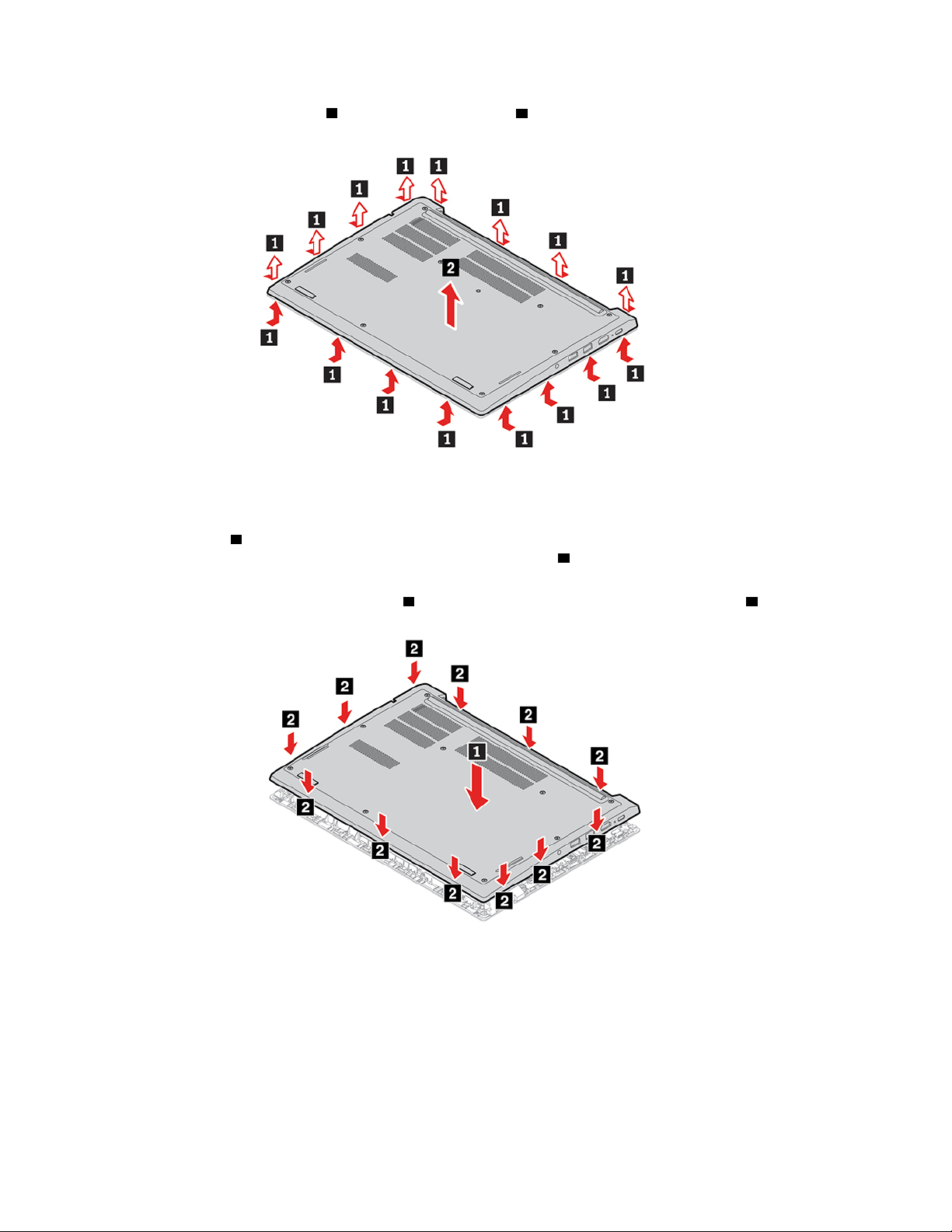
٥.ﻘﻢﺒﺘﺪﻭﻳﺮﺎﻟﺨﻄﺎﻑﻠﺄﻋﻠﻰﻠﻔﺼﻠﻪﻌﻦﺎﻟﻬﻴﻜﻞﻜﻤﺎﻬﻮﻤﻮﺿﺢ1.ﺜﻢﻘﻢﺒﺈﺯﺍﻟﺔﻤﺠﻤﻮﻋﺔﻐﻄﺎﺀﺎﻟﻘﺎﻋﺪﺓ.2
٦.ﻘﻢﺒﺄﻱﻤﻤﺎﻴﻠﻲﺎﺳﺘﻨﺎﺩًﺍﺈﻟﻰﺘﺜﺒﻴﺖﻤﺤﺮﻙﺄﻗﺮﺍﺹﺬﻱﺤﺎﻟﺔﺼﻠﺒﺔM.2ﻔﻲﺎﻟﻜﻤﺒﻴﻮﺗﺮ:
•ﺈﺫﺍﻜﺎﻥﻄﺮﺍﺯﺎﻟﻜﻤﺒﻴﻮﺗﺮﺎﻟﺨﺎﺹﺒﻚﻴﺤﺘﻮﻱﻌﻠﻰﻤﺤﺮﻙﺄﻗﺮﺍﺹﺬﻱﺤﺎﻟﺔﺼﻠﺒﺔM.2ﻤُﺮﻛّﺐﺒﻪ،ﻔﺘﺄﻛّﺪﻤﻦﺄﻥﺤﺎﻣﻠﻪﺎﻟﻄﻮﻳﻞﻤﺮﻛّﺐﺒﺼﻮﺭﺓ
ﺼﺤﻴﺤﺔﻌﻠﻰﻤﺠﻤﻮﻋﺔﻐﻄﺎﺀﺎﻟﻘﺎﻋﺪﺓﻠﻤﻨﻊﺎﻟﺰﻳﺎﺩﺓﺎﻟﻤﻔﺮﻃﺔﺎﻟﻤﺤﺘﻤﻠﺔﻔﻲﺪﺭﺟﺔﺎﻟﺤﺮﺍﺭﺓ.ﺮﺍﺟﻊ"ﺎﻟﺤﺎﻣﻞﺎﻟﻄﻮﻳﻞﻠﻤﺤﺮﻙﺎﻟﺄﻗﺮﺍﺹﺬﻱﺎﻟﺤﺎﻟﺔﺎﻟﺼﻠﺒﺔ
1.ﺘﺄﻛﺪﻤﻦﺘﺜﺒﻴﺖﻤﺰﺍﻟﺞ
2.
M.2)ﻠـE490/E495/R490ﻔﻘﻂ("ﻌﻠﻰﺎﻟﺼﻔﺤﺔ٥٠.ﺜﻢ،ﺄﻋﺪﺘﺮﻛﻴﺐﻤﺠﻤﻮﻋﺔﻐﻄﺎﺀﺎﻟﻘﺎﻋﺪﺓﺎﻟﺠﺪﻳﺪﺓﻔﻲﻤﻜﺎﻧﻬﺎ
ﻤﺠﻤﻮﻋﺔﻐﻄﺎﺀﺎﻟﻘﺎﻋﺪﺓﻔﻲﻤﻜﺎﻧﻬﺎﺘﺤﺖﺎﻟﻬﻴﻜﻞ
•ﺈﺫﺍﻜﺎﻥﻄﺮﺍﺯﺎﻟﻜﻤﺒﻴﻮﺗﺮﺎﻟﺨﺎﺹﺒﻚﻠﺎﻴﺤﺘﻮﻱﻌﻠﻰﻤﺤﺮﻙﺄﻗﺮﺍﺹﺬﻱﺤﺎﻟﺔﺼﻠﺒﺔM.2ﻤُﺮﻛّﺐﺒﻪ،ﻔﺄﻋﺪﺘﺮﻛﻴﺐﻤﺠﻤﻮﻋﺔﻐﻄﺎﺀﺎﻟﻘﺎﻋﺪﺓﺎﻟﺠﺪﻳﺪﺓﻔﻲ
1.ﺘﺄﻛﺪﻤﻦﺘﺜﺒﻴﺖﻤﺰﺍﻟﺞﻤﺠﻤﻮﻋﺔﻐﻄﺎﺀﺎﻟﻘﺎﻋﺪﺓﻔﻲﻤﻜﺎﻧﻬﺎﺘﺤﺖﺎﻟﻬﻴﻜﻞ2.
ﻤﻜﺎﻧﻬﺎ
٤٢ﺩﻟﻴﻞﻣﺴﺘﺨﺪﻡE490/E495/E490s/R490/S3–490
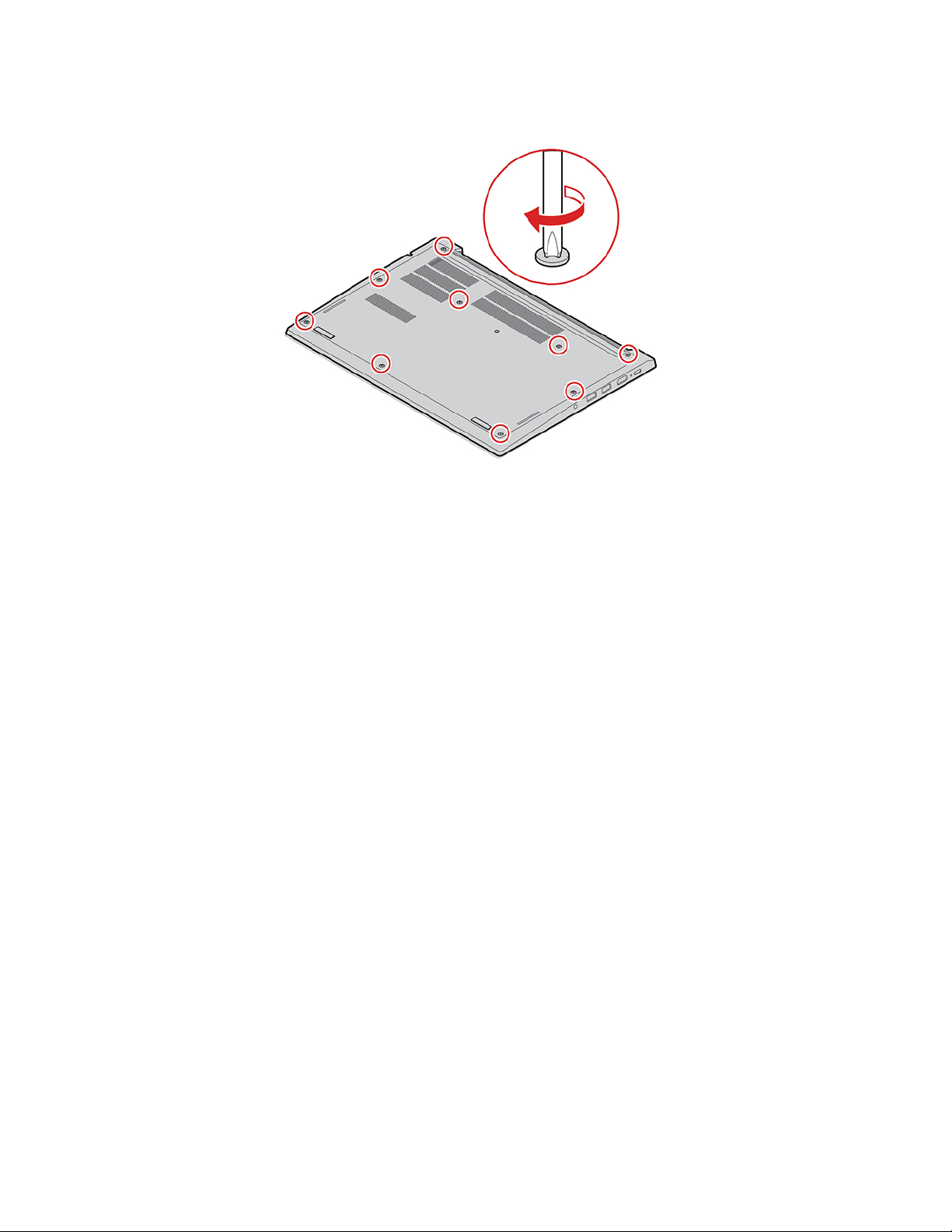
٧.ﺎﺭﺑﻂﺎﻟﻤﺴﺎﻣﻴﺮﻠﺘﺜﺒﻴﺖﻤﺠﻤﻮﻋﺔﻐﻄﺎﺀﺎﻟﻘﺎﻋﺪﺓ.
٨.ﺎﻗﻠﺐﺎﻟﻜﻤﺒﻴﻮﺗﺮ.ﻘﻢﺒﺘﻮﺻﻴﻞﻤﺤﻮﻝﻄﺎﻗﺔﺎﻟﺘﻴﺎﺭﺎﻟﻤﺘﺮﺩﺩﻮﺟﻤﻴﻊﺎﻟﻜﺒﻠﺎﺕﺎﻟﻤﻔﺼﻮﻟﺔﺒﺎﻟﻜﻤﺒﻴﻮﺗﺮ.
ﺎﺳﺘﻜﺸﺎﻑﺎﻟﻤﺸﻜﻠﺎﺕﻮﺇﺻﻠﺎﺣﻬﺎ
ﻔﻲﺤﺎﻟﺔﻌﺪﻡﺒﺪﺀﺘﺸﻐﻴﻞﺎﻟﻜﻤﺒﻴﻮﺗﺮﺒﻌﺪﺈﻋﺎﺩﺓﺘﺮﻛﻴﺐﻤﺠﻤﻮﻋﺔﻐﻄﺎﺀﺎﻟﻘﺎﻋﺪﺓ،ﺎﻓﺼﻞﻤﺤﻮﻝﻄﺎﻗﺔﺎﻟﺘﻴﺎﺭﺎﻟﻤﺘﺮﺩﺩﺜﻢﺄﻋﺪﺘﻮﺻﻴﻠﻪﺒﺎﻟﻜﻤﺒﻴﻮﺗﺮ.
ﻤﺠﻤﻮﻋﺔﺎﻟﺴﻤﺎﻋﺔ)ﻠـE490s/S3–490(
ﺎﻟﻤﺘﻄﻠﺒﺎﺕﺎﻟﺄﺳﺎﺳﻴﺔ
ﻘﺒﻞﺄﻥﺘﺒﺪﺃ،ﺎﻗﺮﺃﺍﻟﻤﻠﺤﻖA"ﻤﻌﻠﻮﻣﺎﺕﺄﻣﺎﻥﻬﺎﻣﺔ"ﻌﻠﻰﺎﻟﺼﻔﺤﺔ٧٣ﻮﺍﻃﺒﻊﺎﻟﺈﺭﺷﺎﺩﺍﺕﺎﻟﺘﺎﻟﻴﺔ.
ﺈﺟﺮﺍﺀﺎﻟﺎﺳﺘﺒﺪﺍﻝ
١.ﻘﻢﺒﺘﻌﻄﻴﻞﺎﻟﺒﻄﺎﺭﻳﺔﺎﻟﻤﻀﻤﻨﺔ.ﺮﺍﺟﻊ"ﺘﻌﻄﻴﻞﺒﺪﺀﺎﻟﺘﺸﻐﻴﻞﺎﻟﺴﺮﻳﻊﻮﺍﻟﺒﻄﺎﺭﻳﺔﺎﻟﻤﻀﻤﻨﺔ"ﻌﻠﻰﺎﻟﺼﻔﺤﺔ٣٨.
٢.ﺘﺄﻛﺪﻤﻦﺄﻥﺎﻟﻜﻤﺒﻴﻮﺗﺮﻤﺘﻮﻗﻒﻌﻦﺎﻟﺘﺸﻐﻴﻞﻮﻣﻔﺼﻮﻝﻌﻦﻄﺎﻗﺔﺎﻟﺘﻴﺎﺭﺎﻟﻤﺘﺮﺩﺩﻮﻛﻞﺎﻟﻜﺎﺑﻠﺎﺕ.
٣.ﻘﻢﺒﺈﻳﻘﺎﻑﺘﺸﻐﻴﻞﺎﻟﻜﻤﺒﻴﻮﺗﺮﻮﺍﻓﺼﻞﺎﻟﻜﻤﺒﻴﻮﺗﺮﻌﻦﻄﺎﻗﺔﺎﻟﺘﻴﺎﺭﺎﻟﻤﺘﺮﺩﺩﻮﺟﻤﻴﻊﺎﻟﻜﺒﻠﺎﺕﺎﻟﻤﺘﺼﻠﺔ.
٤.ﻘﻢﺒﺈﺧﺮﺍﺝﻤﺠﻤﻮﻋﺔﻐﻄﺎﺀﺎﻟﻘﺎﻋﺪﺓ.ﺮﺍﺟﻊ"ﻤﺠﻤﻮﻋﺔﻐﻄﺎﺀﺎﻟﻘﺎﻋﺪﺓ)ﻠـE490s/S3–490("ﻌﻠﻰﺎﻟﺼﻔﺤﺔ٣٨.
ﺍﻟﻤﻠﺤﻖ٦.ﺍﺳﺘﺒﺪﺍﻝﻭﺣﺪﺓCRU٤٣

٥.ﺎﻓﺼﻞﻤﻮﺻﻞﻤﺠﻤﻮﻋﺔﺎﻟﺴﻤﺎﻋﺔ1ﺜﻢﺤﺮﺭﻜﺒﻠﺎﺕﺎﻟﺴﻤﺎﻋﺔﻤﻦﺎﻟﻤﻮﺿﻊﺎﻟﺂﻣﻦ2.
٦.ﺄﺧﺮﺝﻤﺠﻤﻮﻋﺔﺎﻟﺴﻤﺎﻋﺔ.
٧.ﺮﻛّﺐﻤﺠﻤﻮﻋﺔﺎﻟﺴﻤﺎﻋﺔﺎﻟﺠﺪﻳﺪﺓﻔﻲﻤﻜﺎﻧﻬﺎﻮﻗﻢﺒﺘﻮﺟﻴﻪﻜﺒﻠﺎﺕﺎﻟﺴﻤﺎﻋﺔ.
٤٤ﺩﻟﻴﻞﻣﺴﺘﺨﺪﻡE490/E495/E490s/R490/S3–490
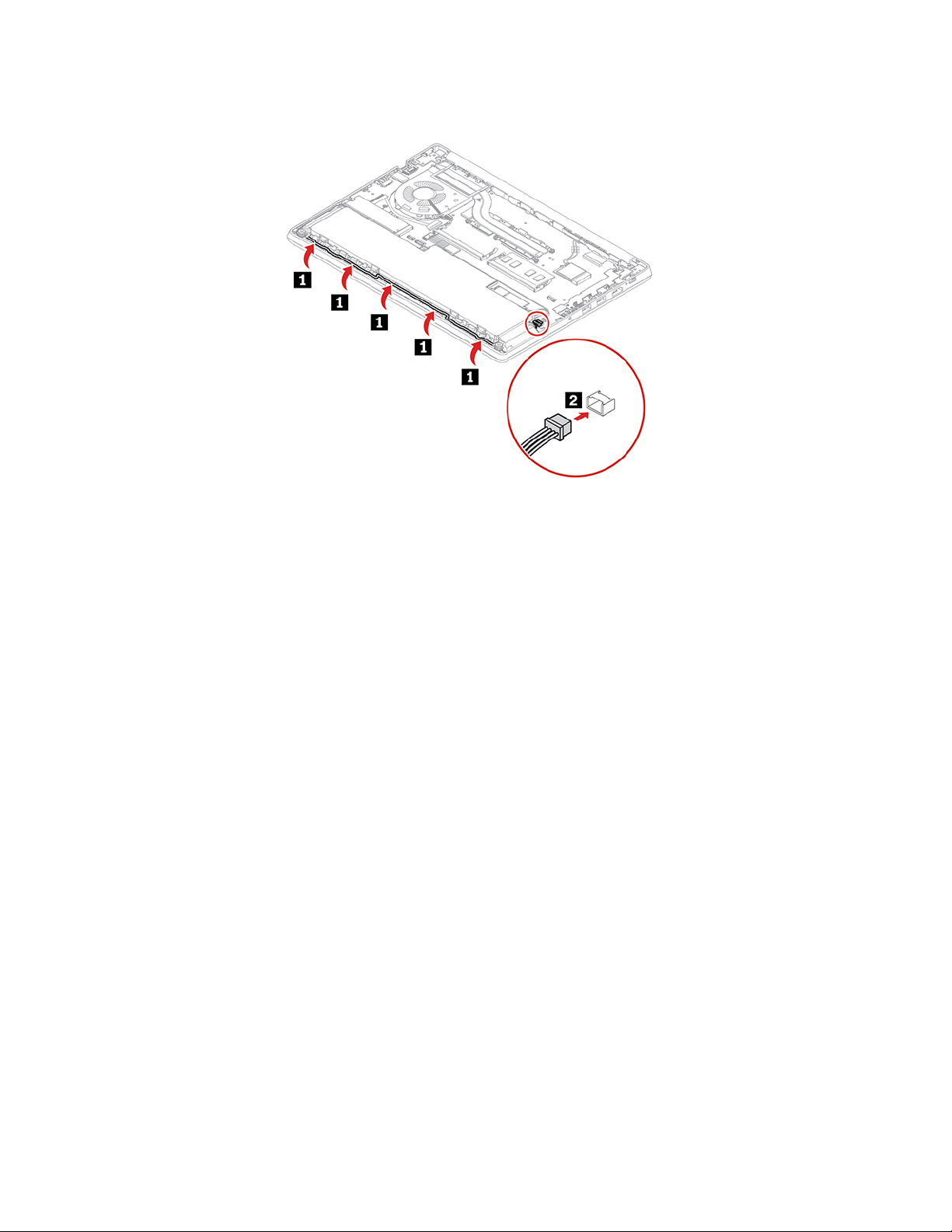
٨.ﻘﻢﺒﺘﻮﺻﻴﻞﻤﻮﺻﻞﻤﺠﻤﻮﻋﺔﺎﻟﺴﻤﺎﻋﺔ.
٩.ﺄﻋﺪﺘﺮﻛﻴﺐﻤﺠﻤﻮﻋﺔﻐﻄﺎﺀﺎﻟﻘﺎﻋﺪﺓ.
١٠.ﺎﻗﻠﺐﺎﻟﻜﻤﺒﻴﻮﺗﺮ.ﻘﻢﺒﺘﻮﺻﻴﻞﻤﺤﻮﻝﻄﺎﻗﺔﺎﻟﺘﻴﺎﺭﺎﻟﻤﺘﺮﺩﺩﻮﺟﻤﻴﻊﺎﻟﻜﺒﻠﺎﺕﺎﻟﻤﻔﺼﻮﻟﺔﺒﺎﻟﻜﻤﺒﻴﻮﺗﺮ.
ﻤﺠﻤﻮﻋﺔﺎﻟﺴﻤﺎﻋﺔ)ﻠـE490/E495/R490(
ﺎﻟﻤﺘﻄﻠﺒﺎﺕﺎﻟﺄﺳﺎﺳﻴﺔ
ﻘﺒﻞﺄﻥﺘﺒﺪﺃ،ﺎﻗﺮﺃﺍﻟﻤﻠﺤﻖA"ﻤﻌﻠﻮﻣﺎﺕﺄﻣﺎﻥﻬﺎﻣﺔ"ﻌﻠﻰﺎﻟﺼﻔﺤﺔ٧٣ﻮﺍﻃﺒﻊﺎﻟﺈﺭﺷﺎﺩﺍﺕﺎﻟﺘﺎﻟﻴﺔ.
ﺈﺟﺮﺍﺀﺎﻟﺎﺳﺘﺒﺪﺍﻝ
١.ﻘﻢﺒﺘﻌﻄﻴﻞﺎﻟﺒﻄﺎﺭﻳﺔﺎﻟﻤﻀﻤﻨﺔ.ﺮﺍﺟﻊ"ﺘﻌﻄﻴﻞﺒﺪﺀﺎﻟﺘﺸﻐﻴﻞﺎﻟﺴﺮﻳﻊﻮﺍﻟﺒﻄﺎﺭﻳﺔﺎﻟﻤﻀﻤﻨﺔ"ﻌﻠﻰﺎﻟﺼﻔﺤﺔ٣٨.
٢.ﻘﻢﺒﺈﻳﻘﺎﻑﺘﺸﻐﻴﻞﺎﻟﻜﻤﺒﻴﻮﺗﺮﻮﺍﻓﺼﻞﺎﻟﻜﻤﺒﻴﻮﺗﺮﻌﻦﻄﺎﻗﺔﺎﻟﺘﻴﺎﺭﺎﻟﻤﺘﺮﺩﺩﻮﺟﻤﻴﻊﺎﻟﻜﺒﻠﺎﺕﺎﻟﻤﺘﺼﻠﺔ.
٣.ﺄﻏﻠﻖﺸﺎﺷﺔﺎﻟﻜﻤﺒﻴﻮﺗﺮ،ﺜﻢﺎﻗﻠﺒﻪﻌﻠﻰﺎﻟﺠﺎﻧﺐﺎﻟﺂﺧﺮ.
٤.ﻘﻢﺒﺈﺧﺮﺍﺝﻤﺠﻤﻮﻋﺔﻐﻄﺎﺀﺎﻟﻘﺎﻋﺪﺓ.ﺮﺍﺟﻊ"ﻤﺠﻤﻮﻋﺔﻐﻄﺎﺀﺎﻟﻘﺎﻋﺪﺓ)ﻠـE490/E495/R490("ﻌﻠﻰﺎﻟﺼﻔﺤﺔ٤١.
ﺍﻟﻤﻠﺤﻖ٦.ﺍﺳﺘﺒﺪﺍﻝﻭﺣﺪﺓCRU٤٥

٥.ﺎﻓﺼﻞﻤﻮﺻﻞﻤﺠﻤﻮﻋﺔﺎﻟﺴﻤﺎﻋﺔ1ﺜﻢﺤﺮﺭﻜﺒﻠﺎﺕﺎﻟﺴﻤﺎﻋﺔﻤﻦﺎﻟﻤﻮﺿﻊﺎﻟﺂﻣﻦ2.
٦.ﺎﻧﺰﻉﺎﻟﻤﺴﺎﻣﻴﺮﺎﻟﺘﻲﺘﺜﺒّﺖﻤﺠﻤﻮﻋﺔﺎﻟﺴﻤﺎﻋﺔﻔﻲﻤﻜﺎﻧﻬﺎ1,ﺜﻢﺎﻋﻤﻞﻌﻠﻰﺈﺧﺮﺍﺝﻤﺠﻤﻮﻋﺔﺎﻟﺴﻤﺎﻋﺔﻤﻦﻤﻜﺎﻧﻬﺎ2.
٤٦ﺩﻟﻴﻞﻣﺴﺘﺨﺪﻡE490/E495/E490s/R490/S3–490

٧.ﺮﻛّﺐﻤﺠﻤﻮﻋﺔﺎﻟﺴﻤﺎﻋﺔﺎﻟﺠﺪﻳﺪﺓﻔﻲﻤﻜﺎﻧﻬﺎ1ﻮﻗﻢﺒﺘﻮﺟﻴﻪﻜﺒﻠﺎﺕﺎﻟﺴﻤﺎﻋﺔ.ﺜﻢ،ﻘﻢﺒﺘﺮﻛﻴﺐﺎﻟﻤﺴﺎﻣﻴﺮﻠﺘﺜﺒﻴﺖﻤﺠﻤﻮﻋﺔﺎﻟﺴﻤﺎﻋﺔﻔﻲﻤﻜﺎﻧﻬﺎ2.
٨.ﻘﻢﺒﺘﻮﺻﻴﻞﻤﻮﺻﻞﻤﺠﻤﻮﻋﺔﺎﻟﺴﻤﺎﻋﺔ.
٩.ﺄﻋﺪﺘﺮﻛﻴﺐﻤﺠﻤﻮﻋﺔﻐﻄﺎﺀﺎﻟﻘﺎﻋﺪﺓ.
١٠.ﺎﻗﻠﺐﺎﻟﻜﻤﺒﻴﻮﺗﺮ.ﻘﻢﺒﺘﻮﺻﻴﻞﻤﺤﻮﻝﻄﺎﻗﺔﺎﻟﺘﻴﺎﺭﺎﻟﻤﺘﺮﺩﺩﻮﺟﻤﻴﻊﺎﻟﻜﺒﻠﺎﺕﺎﻟﻤﻔﺼﻮﻟﺔﺒﺎﻟﻜﻤﺒﻴﻮﺗﺮ.
ﻮﺣﺪﺓﺎﻟﺬﺍﻛﺮﺓ
ﺎﻟﻤﺘﻄﻠﺒﺎﺕﺎﻟﺄﺳﺎﺳﻴﺔ
ﻘﺒﻞﺄﻥﺘﺒﺪﺃ،ﺎﻗﺮﺃﺍﻟﻤﻠﺤﻖA"ﻤﻌﻠﻮﻣﺎﺕﺄﻣﺎﻥﻬﺎﻣﺔ"ﻌﻠﻰﺎﻟﺼﻔﺤﺔ٧٣ﻮﺍﻃﺒﻊﺎﻟﺈﺭﺷﺎﺩﺍﺕﺎﻟﺘﺎﻟﻴﺔ.
ﺘﻨﺒﻴﻪ:ﻠﺎﺘﻠﻤﺲﺤﺎﻓﺔﺘﻮﺻﻴﻞﻮﺣﺪﺓﺎﻟﺬﺍﻛﺮﺓ.ﻮﺇﻟﺎ،ﻔﻘﺪﺘﺘﻌﺮﺽﻮﺣﺪﺓﺎﻟﺬﺍﻛﺮﺓﻠﻠﺘﻠﻒ.
ﺈﺟﺮﺍﺀﺎﻟﺎﺳﺘﺒﺪﺍﻝ
ﻠﺎﺳﺘﺒﺪﺍﻝﻮﺣﺪﺓﺎﻟﺬﺍﻛﺮﺓ،ﻘﻢﺒﺘﻨﻔﻴﺬﻤﺎﻴﻠﻲ:
١.ﻘﻢﺒﺘﻌﻄﻴﻞﺎﻟﺒﻄﺎﺭﻳﺔﺎﻟﻤﻀﻤﻨﺔ.ﺮﺍﺟﻊ"ﺘﻌﻄﻴﻞﺒﺪﺀﺎﻟﺘﺸﻐﻴﻞﺎﻟﺴﺮﻳﻊﻮﺍﻟﺒﻄﺎﺭﻳﺔﺎﻟﻤﻀﻤﻨﺔ"ﻌﻠﻰﺎﻟﺼﻔﺤﺔ٣٨.
٢.ﻘﻢﺒﺈﻳﻘﺎﻑﺘﺸﻐﻴﻞﺎﻟﻜﻤﺒﻴﻮﺗﺮﻮﺍﻓﺼﻞﺎﻟﻜﻤﺒﻴﻮﺗﺮﻌﻦﻄﺎﻗﺔﺎﻟﺘﻴﺎﺭﺎﻟﻤﺘﺮﺩﺩﻮﺟﻤﻴﻊﺎﻟﻜﺒﻠﺎﺕﺎﻟﻤﺘﺼﻠﺔ.
ﺍﻟﻤﻠﺤﻖ٦.ﺍﺳﺘﺒﺪﺍﻝﻭﺣﺪﺓCRU٤٧
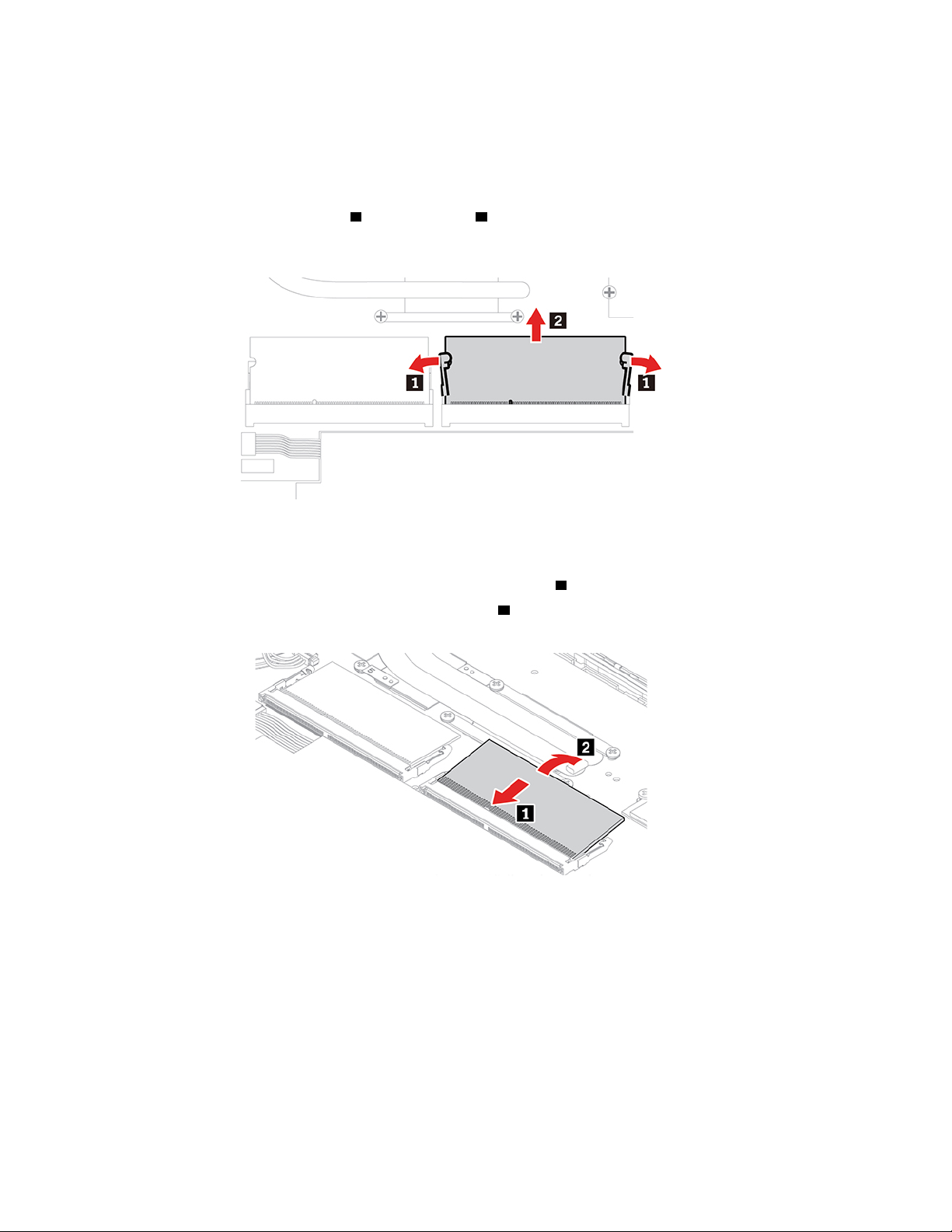
٣.ﺄﻏﻠﻖﺸﺎﺷﺔﺎﻟﻜﻤﺒﻴﻮﺗﺮ،ﺜﻢﺎﻗﻠﺒﻪﻌﻠﻰﺎﻟﺠﺎﻧﺐﺎﻟﺂﺧﺮ.
٤.ﻘﻢﺒﺈﺧﺮﺍﺝﻤﺠﻤﻮﻋﺔﻐﻄﺎﺀﺎﻟﻘﺎﻋﺪﺓ.
•ﺒﺎﻟﻨﺴﺒﺔﺈﻟﻰE490/E495/R490،ﺮﺍﺟﻊ"ﻤﺠﻤﻮﻋﺔﻐﻄﺎﺀﺎﻟﻘﺎﻋﺪﺓ)ﻠـE490/E495/R490("ﻌﻠﻰﺎﻟﺼﻔﺤﺔ٤١.
•ﺒﺎﻟﻨﺴﺒﺔﺈﻟﻰE490s/S3–490،ﺮﺍﺟﻊ"ﻤﺠﻤﻮﻋﺔﻐﻄﺎﺀﺎﻟﻘﺎﻋﺪﺓ)ﻠـE490s/S3–490("ﻌﻠﻰﺎﻟﺼﻔﺤﺔ٣٨.
1ﺜﻢﺄﺧﺮﺝﻮﺣﺪﺓﺎﻟﺬﺍﻛﺮﺓ2.
٥.ﺎﻓﺘﺢﺎﻟﻤﺰﻟﺎﺟﻴﻦﺎﻟﻤﻮﺟﻮﺩﻳﻦﻌﻠﻰﺠﺎﻧﺒﻲﻔﺘﺤﺔﺎﻟﺬﺍﻛﺮﺓﻔﻲﺎﻟﻮﻗﺖﻨﻔﺴﻪ
ﻤﻠﺎﺣﻈﺔ:ﻘﺪﻴﻐﻄﻲﻔﻴﻠﻢMylarﻮﺣﺪﺓﺎﻟﺬﺍﻛﺮﺓ.ﻠﻠﻮﺻﻮﻝﺈﻟﻰﻮﺣﺪﺓﺎﻟﺬﺍﻛﺮﺓ،ﺎﻓﺘﺢﺎﻟﻔﻴﻠﻢﺄﻭﻟﺎً.
٦.ﻘﻢﺒﺘﺮﻛﻴﺐﻮﺣﺪﺓﺎﻟﺬﺍﻛﺮﺓﺒﻔﻌﻞﻤﺎﻴﻠﻲ:
a.ﻮﺟّﻪﻄﺮﻑﻮﺣﺪﺓﺎﻟﺬﺍﻛﺮﺓﺎﻟﺠﺪﻳﺪﺓﺎﻟﻤﻮﺟﻮﺩﺒﻪﺎﻟﻨﺘﻮﺀﻨﺤﻮﻄﺮﻑﺤﺎﻓﺔﺎﻟﺘﻮﺻﻴﻞﻠﻔﺘﺤﺔﺎﻟﺬﺍﻛﺮﺓ.ﺒﻌﺪﺬﻟﻚ،ﺄﺩﺧﻞﻮﺣﺪﺓﺎﻟﺬﺍﻛﺮﺓﺎﻟﺠﺪﻳﺪﺓﻔﻲﺎﻟﻔﺘﺤﺔ
1.
2.ﺘﺄﻛﺪﻤﻦﺈﺣﻜﺎﻡﺘﺮﻛﻴﺐﻮﺣﺪﺓﺎﻟﺬﺍﻛﺮﺓﻔﻲﻔﺘﺤﺔﺎﻟﺬﺍﻛﺮﺓﻮﻣﻦﻌﺪﻡﺈﻣﻜﺎﻧﻴﺔﺘﺤﺮﻳﻜﻬﺎ
ﺎﻟﻤﺨﺼﺼﺔﻠﻬﺎﺒﺰﺍﻭﻳﺔﻘﺪﺭﻫﺎ20ﺪﺭﺟﺔﺘﻘﺮﻳﺒًﺎ
b.ﻘﻢﺒﺘﺪﻭﻳﺮﻮﺣﺪﺓﺎﻟﺬﺍﻛﺮﺓﻠﺄﺳﻔﻞﺤﺘﻰﺘﺴﺘﻘﺮﻔﻲﻤﻜﺎﻧﻬﺎﺘﻤﺎﻣًﺎ
ﺒﺴﻬﻮﻟﺔ.
ﻤﻠﺎﺣﻈﺔ:ﺈﺫﺍﺘﻢﺘﺮﻛﻴﺐﺎﻟﻜﻤﺒﻴﻮﺗﺮﻤﻊﻮﺣﺪﺓﺬﺍﻛﺮﺓﻮﺍﺣﺪﺓﻔﻘﻂ،ﻔﺘﺄﻛﺪﻤﻦﺘﺮﻛﻴﺐﻮﺣﺪﺓﺎﻟﺬﺍﻛﺮﺓﻔﻲﻔﺘﺤﺔﺎﻟﺬﺍﻛﺮﺓﺎﻟﻤﻮﺟﻮﺩﺓﺈﻟﻰﺠﺎﻧﺐﻤﺠﻤﻮﻋﺔﺎﻟﻤﺮﻭﺣﺔ
ﺎﻟﺤﺮﺍﺭﻳﺔ.
٧.ﺄﻋﺪﺘﺮﻛﻴﺐﻤﺠﻤﻮﻋﺔﻐﻄﺎﺀﺎﻟﻘﺎﻋﺪﺓ.
٨.ﺎﻗﻠﺐﺎﻟﻜﻤﺒﻴﻮﺗﺮ.ﻘﻢﺒﺘﻮﺻﻴﻞﻤﺤﻮﻝﻄﺎﻗﺔﺎﻟﺘﻴﺎﺭﺎﻟﻤﺘﺮﺩﺩﻮﺟﻤﻴﻊﺎﻟﻜﺒﻠﺎﺕﺎﻟﻤﻔﺼﻮﻟﺔﺒﺎﻟﻜﻤﺒﻴﻮﺗﺮ.
ﻤﺤﺮﻙﺎﻟﺄﻗﺮﺍﺹﺬﻭﺎﻟﺤﺎﻟﺔﺎﻟﺼﻠﺒﺔM.2
ﺎﻟﻤﺘﻄﻠﺒﺎﺕﺎﻟﺄﺳﺎﺳﻴﺔ
ﻘﺒﻞﺄﻥﺘﺒﺪﺃ،ﺎﻗﺮﺃﺍﻟﻤﻠﺤﻖA"ﻤﻌﻠﻮﻣﺎﺕﺄﻣﺎﻥﻬﺎﻣﺔ"ﻌﻠﻰﺎﻟﺼﻔﺤﺔ٧٣ﻮﺍﻃﺒﻊﺎﻟﺈﺭﺷﺎﺩﺍﺕﺎﻟﺘﺎﻟﻴﺔ.
٤٨
ﺩﻟﻴﻞﻣﺴﺘﺨﺪﻡE490/E495/E490s/R490/S3–490

ﺘﻨﺒﻴﻪ:ﻴُﻌﺪﻤﺤﺮﻙﺎﻟﺄﻗﺮﺍﺹﺬﻭﺎﻟﺤﺎﻟﺔﺎﻟﺼﻠﺒﺔM.2ﻌﻨﺼﺮًﺍﺤﺴﺎﺳًﺎ.ﻘﺪﻴﺆﺩﻱﺎﻟﺘﻌﺎﻣﻞﻤﻌﻪﺒﻄﺮﻳﻘﺔﻐﻴﺮﻤﻠﺎﺋﻤﺔﺈﻟﻰﺈﻟﺤﺎﻕﺎﻟﻀﺮﺭﺒﻪﻮﻓﻘﺪﺍﻥﺪﺍﺋﻢﻠﻠﺒﻴﺎﻧﺎﺕ
ﺎﻟﻤﺨﺰﻧﺔﻌﻠﻴﻪ.
ﻌﻨﺪﺎﻟﺘﻌﺎﻣﻞﻤﻊﻤﺤﺮﻙﺎﻟﺄﻗﺮﺍﺹﺬﻱﺎﻟﺤﺎﻟﺔﺎﻟﺼﻠﺒﺔM.2،ﺨﺬﻔﻲﺎﻟﺎﻋﺘﺒﺎﺭﺎﻟﺈﺭﺷﺎﺩﺍﺕﺎﻟﺘﺎﻟﻴﺔ:
•ﻠﺎﺘﺴﺘﺒﺪﻝﻤﺤﺮﻙﺎﻟﺄﻗﺮﺍﺹﺬﺍﺎﻟﺤﺎﻟﺔﺎﻟﺼﻠﺒﺔM.2ﺈﻟﺎﻠﺘﺮﻗﻴﺘﻪﺄﻭﺈﺻﻠﺎﺣﻪ.ﻠﻢﻴﺘﻢﺘﺼﻤﻴﻢﻤﺤﺮﻙﺎﻟﺄﻗﺮﺍﺹﺬﻱﺎﻟﺤﺎﻟﺔﺎﻟﺼﻠﺒﺔM.2ﻠﺈﺟﺮﺍﺀﻌﻤﻠﻴﺎﺕﺘﻐﻴﻴﺮﺄﻭ
ﺎﺳﺘﺒﺪﺍﻝﻤﺘﻜﺮﺭﺓ.
•ﻘﺒﻞﺎﺳﺘﺒﺪﺍﻝﻤﺤﺮﻙﺎﻟﺄﻗﺮﺍﺹﺬﻱﺎﻟﺤﺎﻟﺔﺎﻟﺼﻠﺒﺔM.2،ﺄﻧﺸﺊﻨﺴﺨﺔﺎﺣﺘﻴﺎﻃﻴﺔﻤﻦﺠﻤﻴﻊﺎﻟﺒﻴﺎﻧﺎﺕﺎﻟﺘﻲﺘﺮﻳﺪﺎﻟﺎﺣﺘﻔﺎﻅﺒﻬﺎ.
•ﻠﺎﺘﻀﻐﻂﻌﻠﻰﻤﺤﺮﻙﺎﻟﺄﻗﺮﺍﺹﺬﻱﺎﻟﺤﺎﻟﺔﺎﻟﺼﻠﺒﺔM.2.
•ﻠﺎﺘﻠﻤﺲﺤﺎﻓﺔﺎﻟﻤﻠﺎﻣﺴﺎﺕﺄﻭﻠﻮﺣﺔﺎﻟﺪﻭﺍﺋﺮﺎﻟﻜﻬﺮﺑﺎﺋﻴﺔﻠﻤﺤﺮﻙﺎﻟﺄﻗﺮﺍﺹﺬﻱﺎﻟﺤﺎﻟﺔﺎﻟﺼﻠﺒﺔM.2.ﻮﺇﻟﺎ،ﻔﻘﺪﻴﺘﻌﺮﺽﻤﺤﺮﻙﺎﻟﺄﻗﺮﺍﺹﺬﻱﺎﻟﺤﺎﻟﺔﺎﻟﺼﻠﺒﺔ
M.2ﻠﻠﺘﻠﻒ.
•ﻠﺎﺘﻌﺮّﺽﻤﺤﺮﻙﺎﻟﺄﻗﺮﺍﺹﺬﺍﺎﻟﺤﺎﻟﺔﺎﻟﺼﻠﺒﺔM.2ﻠﻠﺼﺪﻣﺎﺕﺄﻭﺎﻟﺎﻫﺘﺰﺍﺯﺍﺕﺎﻟﻤﺎﺩﻳﺔ.ﻀﻊﻤﺤﺮﻙﺎﻟﺄﻗﺮﺍﺹﺬﺍﺎﻟﺤﺎﻟﺔﺎﻟﺼﻠﺒﺔM.2ﻌﻠﻰﻤﺎﺩﺓﻨﺎﻋﻤﺔ،ﻜﻘﻄﻌﺔ
ﻘﻤﺎﺵ،ﻠﺎﻣﺘﺼﺎﺹﺎﻟﺼﺪﻣﺎﺕﺎﻟﻤﺎﺩﻳﺔ.
ﺈﺟﺮﺍﺀﺎﻟﺎﺳﺘﺒﺪﺍﻝ
١.ﺈﺫﺎﺭﺩﺕﺎﺳﺘﺒﺪﺍﻝﺬﺍﻛﺮﺓIntel Optane،ﻔﻘﻢﺒﺘﻌﻄﻴﻞﺬﺍﻛﺮﺓIntel Optaneﻌﺒﺮﺎﻟﻘﻴﺎﻡﺒﻤﺎﻴﻠﻲ:
a.ﻘﻢﺒﺘﺸﻐﻴﻞiRST Consoleﻤﻊﺒﺮﻧﺎﻣﺞﺘﺸﻐﻴﻞﺎﻟﺠﻬﺎﺯ.
b.ﺎﻧﻘﺮﻔﻮﻕIntel® Optane™ Memoryﺜﻢﺎﺗﺒﻊﺎﻟﺈﺭﺷﺎﺩﺍﺕﺎﻟﺘﻲﺘﻈﻬﺮﻌﻠﻰﺎﻟﺸﺎﺷﺔﻠﺘﻌﻄﻴﻠﻬﺎ.
٢.ﻘﻢﺒﺘﻌﻄﻴﻞﺎﻟﺒﻄﺎﺭﻳﺔﺎﻟﻤﻀﻤﻨﺔ.ﺮﺍﺟﻊ"ﺘﻌﻄﻴﻞﺒﺪﺀﺎﻟﺘﺸﻐﻴﻞﺎﻟﺴﺮﻳﻊﻮﺍﻟﺒﻄﺎﺭﻳﺔﺎﻟﻤﻀﻤﻨﺔ"ﻌﻠﻰﺎﻟﺼﻔﺤﺔ٣٨.
٣.ﻘﻢﺒﺈﻳﻘﺎﻑﺘﺸﻐﻴﻞﺎﻟﻜﻤﺒﻴﻮﺗﺮﻮﺍﻓﺼﻞﺎﻟﻜﻤﺒﻴﻮﺗﺮﻌﻦﻄﺎﻗﺔﺎﻟﺘﻴﺎﺭﺎﻟﻤﺘﺮﺩﺩﻮﺟﻤﻴﻊﺎﻟﻜﺒﻠﺎﺕﺎﻟﻤﺘﺼﻠﺔ.
٤.ﺄﻏﻠﻖﺸﺎﺷﺔﺎﻟﻜﻤﺒﻴﻮﺗﺮ،ﺜﻢﺎﻗﻠﺒﻪﻌﻠﻰﺎﻟﺠﺎﻧﺐﺎﻟﺂﺧﺮ.
٥.ﻘﻢﺒﺈﺧﺮﺍﺝﻤﺠﻤﻮﻋﺔﻐﻄﺎﺀﺎﻟﻘﺎﻋﺪﺓ.
•ﺒﺎﻟﻨﺴﺒﺔﺈﻟﻰE490/E495/R490،ﺮﺍﺟﻊ"ﻤﺠﻤﻮﻋﺔﻐﻄﺎﺀﺎﻟﻘﺎﻋﺪﺓ)ﻠـE490/E495/R490("ﻌﻠﻰﺎﻟﺼﻔﺤﺔ٤١.
•ﺒﺎﻟﻨﺴﺒﺔﺈﻟﻰE490s/S3–490،ﺮﺍﺟﻊ"ﻤﺠﻤﻮﻋﺔﻐﻄﺎﺀﺎﻟﻘﺎﻋﺪﺓ)ﻠـE490s/S3–490("ﻌﻠﻰﺎﻟﺼﻔﺤﺔ٣٨.
٦.ﻘﻢﺒﻤﺎﻴﻠﻲﻠﺈﺧﺮﺍﺝﻤﺤﺮﻙﺎﻟﺄﻗﺮﺍﺹﺬﻱﺎﻟﺤﺎﻟﺔﺎﻟﺼﻠﺒﺔM.2:
1.ﻴﺘﻢﺘﺤﺮﻳﺮﻤﺤﺮﻙﺎﻟﺄﻗﺮﺍﺹﺬﻱﺎﻟﺤﺎﻟﺔﺎﻟﺼﻠﺒﺔM.2ﻤﻦﻤﻮﺿﻊ
a.ﺎﻧﺰﻉﺎﻟﻤﺴﻤﺎﺭﺎﻟﺬﻱﻴﺜﺒﺖﻤﺤﺮﻙﺎﻟﺄﻗﺮﺍﺹﺬﺍﺎﻟﺤﺎﻟﺔﺎﻟﺼﻠﺒﺔM.2ﻔﻲﻤﻜﺎﻧﻪ
ﺎﻟﺘﺜﺒﻴﺖﻮﻳﺘﻢﺘﺪﻭﻳﺮﻩﻠﺄﻋﻠﻰ.
2.
ٍ
b.ﺄﺧﺮﺝﻤﺤﺮﻙﺎﻟﺄﻗﺮﺍﺹﻤﻦﺎﻟﻔﺘﺤﺔﺒﺘﺄﻥ
ﻤﻠﺎﺣﻈﺔ:ﺎﺳﺘﻨﺎﺩًﺍﺈﻟﻰﻄﺮﺍﺯﺎﻟﻜﻤﺒﻴﻮﺗﺮﻠﺪﻳﻚ،ﻴﺘﻢﺘﻮﺻﻴﻞﻠﻮﺣﺔﺤﺮﺍﺭﻳﺔﻔﻮﻕﻤﺤﺮﻙﺎﻟﺄﻗﺮﺍﺹﺬﻱﺎﻟﺤﺎﻟﺔﺎﻟﺼﻠﺒﺔM.2ﺄﻭﺘﺤﺘﻪﻠﻤﻨﻊﺎﻟﺰﻳﺎﺩﺓﺎﻟﻤﻔﺮﻃﺔ
ﺎﻟﻤﺤﺘﻤﻠﺔﻔﻲﺪﺭﺟﺔﺎﻟﺤﺮﺍﺭﺓ.ﺘﺄﻛﺪﻤﻦﻌﺪﻡﺘﺤﺮﻳﻚﺎﻟﻠﻮﺣﺔﺎﻟﺤﺮﺍﺭﻳﺔﺄﻭﺘﻠﻔﻬﺎ.
ﺍﻟﻤﻠﺤﻖ٦.ﺍﺳﺘﺒﺪﺍﻝﻭﺣﺪﺓCRU٤٩
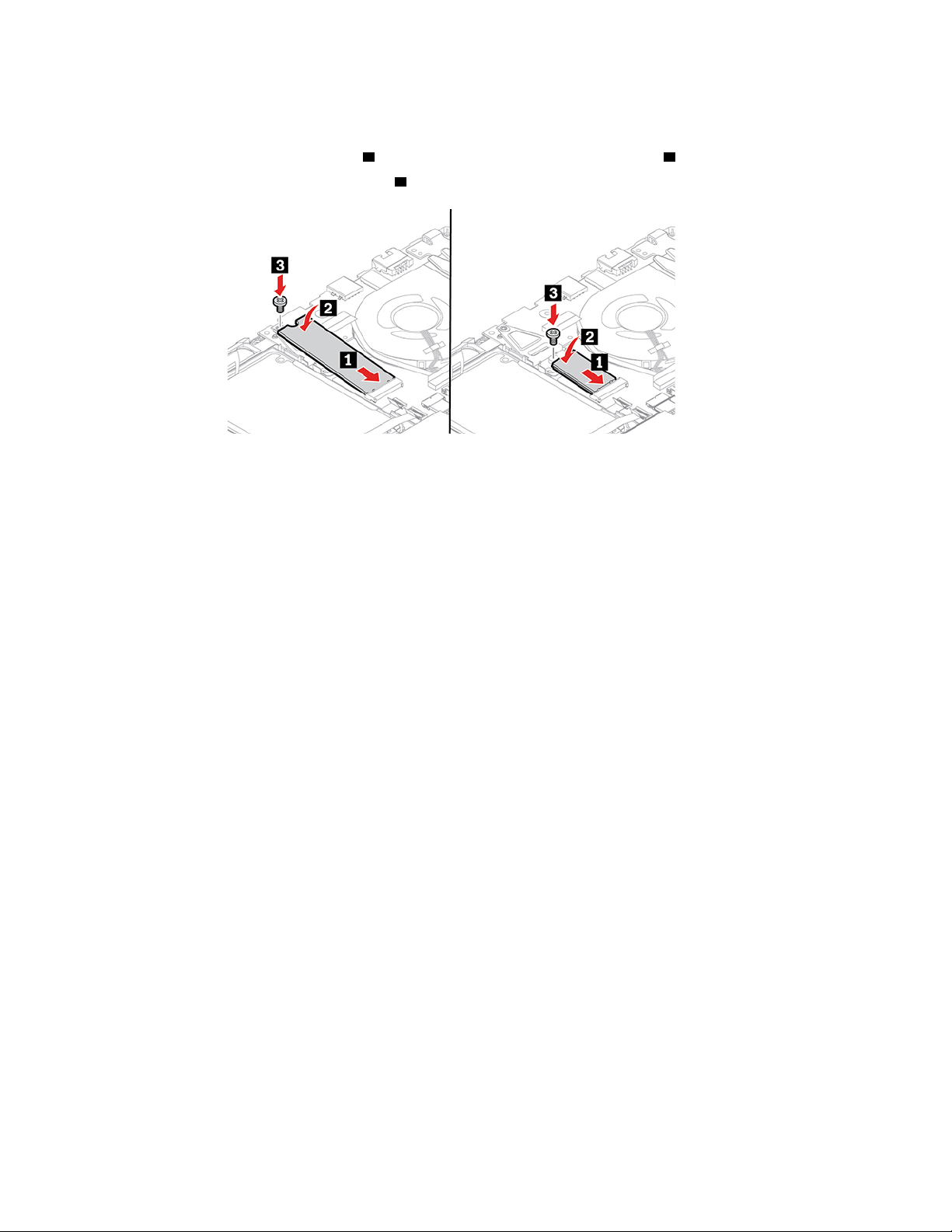
٧.ﻘﻢﺒﻤﺎﻴﻠﻲﻠﺘﺮﻛﻴﺐﻤﺤﺮﻙﺄﻗﺮﺍﺹﺬﻱﺤﺎﻟﺔﺼﻠﺒﺔM.2ﺠﺪﻳﺪ:
a.ﻘﻢﺒﻤﺤﺎﺫﺍﺓﺤﺎﻓﺔﺘﻮﺻﻴﻞﻤﺤﺮﻙﺎﻟﺄﻗﺮﺍﺹﺬﻱﺎﻟﺤﺎﻟﺔﺎﻟﺼﻠﺒﺔM.2ﺎﻟﺠﺪﻳﺪﻤﻊﺎﻟﻤﻔﺘﺎﺡﻔﻲﺎﻟﻔﺘﺤﺔ.ﺒﻌﺪﺬﻟﻚ،ﺄﺩﺧﻞﻤﺤﺮﻙﺎﻟﺄﻗﺮﺍﺹﻔﻲﺎﻟﻔﺘﺤﺔﺒﺰﺍﻭﻳﺔ
1ﺜﻢﻘﻢﺒﺘﺪﻭﻳﺮﻤﺤﺮﻙﺎﻟﺄﻗﺮﺍﺹﺬﺍﺎﻟﺤﺎﻟﺔﺎﻟﺼﻠﺒﺔM.2ﻠﻠﺄﺳﻔﻞ2.
3.
ﻘﺪﺭﻫﺎ20ﺪﺭﺟﺔﺘﻘﺮﻳﺒًﺎ
b.ﺮﻛّﺐﺎﻟﻤﺴﻤﺎﺭﻠﺘﺜﺒﻴﺖﻤﺤﺮﻙﺎﻟﺄﻗﺮﺍﺹﺬﻱﺎﻟﺤﺎﻟﺔﺎﻟﺼﻠﺒﺔM.2ﺎﻟﺠﺪﻳﺪﻔﻲﻤﻜﺎﻧﻪ
ﻤﻠﺎﺣﻈﺔ:ﺒﺎﻟﻨﺴﺒﺔﺈﻟﻰE490/E495/R490،ﺒﻌﺪﺘﺮﻛﻴﺐﻤﺤﺮﻙﺎﻟﺄﻗﺮﺍﺹﺬﻱﺎﻟﺤﺎﻟﺔﺎﻟﺼﻠﺒﺔM.2،ﺘﺄﻛّﺪﻤﻦﺄﻥﺤﺎﻣﻠﻪﺎﻟﻄﻮﻳﻞﻤﺮﻛّﺐﺒﺼﻮﺭﺓﺼﺤﻴﺤﺔ
ﻌﻠﻰﻤﺠﻤﻮﻋﺔﻐﻄﺎﺀﺎﻟﻘﺎﻋﺪﺓﻠﻤﻨﻊﺎﻟﺰﻳﺎﺩﺓﺎﻟﻤﻔﺮﻃﺔﺎﻟﻤﺤﺘﻤﻠﺔﻔﻲﺪﺭﺟﺔﺎﻟﺤﺮﺍﺭﺓ.ﺮﺍﺟﻊ"ﺎﻟﺤﺎﻣﻞﺎﻟﻄﻮﻳﻞﻠﻤﺤﺮﻙﺎﻟﺄﻗﺮﺍﺹﺬﻱﺎﻟﺤﺎﻟﺔﺎﻟﺼﻠﺒﺔM.2)ﻠـ
E490/E495/R490ﻔﻘﻂ("ﻌﻠﻰﺎﻟﺼﻔﺤﺔ٥٠.
٨.ﺄﻋﺪﺘﺮﻛﻴﺐﻤﺠﻤﻮﻋﺔﻐﻄﺎﺀﺎﻟﻘﺎﻋﺪﺓ.
٩.ﺎﻗﻠﺐﺎﻟﻜﻤﺒﻴﻮﺗﺮ.ﻘﻢﺒﺘﻮﺻﻴﻞﻤﺤﻮﻝﻄﺎﻗﺔﺎﻟﺘﻴﺎﺭﺎﻟﻤﺘﺮﺩﺩﻮﺟﻤﻴﻊﺎﻟﻜﺒﻠﺎﺕﺎﻟﻤﻔﺼﻮﻟﺔﺒﺎﻟﻜﻤﺒﻴﻮﺗﺮ.
١٠.ﺈﺫﺎﺭﺩﺕﺘﺮﻛﻴﺐﺬﺍﻛﺮﺓIntel Optaneﺠﺪﻳﺪﺓ،ﻔﻘﻢﺒﺘﻤﻜﻴﻦﺬﺍﻛﺮﺓIntel Optaneﻌﺒﺮﺎﻟﻘﻴﺎﻡﺒﻤﺎﻴﻠﻲ:
a.ﻌﺎﻭﺩﺒﺪﺀﺘﺸﻐﻴﻞﺎﻟﻜﻤﺒﻴﻮﺗﺮ.ﻌﻨﺪﻈﻬﻮﺭﺸﺎﺷﺔﺎﻟﺸﻌﺎﺭ،ﺎﺿﻐﻂﻔﻮﺭًﺍﻌﻠﻰﺎﻟﻤﻔﺘﺎﺡF1ﻮﺍﺩﺧﻞﺈﻟﻰﻘﺎﺋﻤﺔUEFI BIOS.
b.ﺤﺪﺩConfig��Storage��Controller mode.ﺘﺄﻛﺪﻤﻦﺘﺤﺪﻳﺪRST mode.
https://support.lenovo.com.ﻘﻢﺒﺘﻨﺰﻳﻞﻮﺗﺜﺒﻴﺖIntel Rapid Storage Technology (iRST) Consoleﻤﻊﺒﺮﻧﺎﻣﺞﺘﺸﻐﻴﻞ
c.ﺎﻧﺘﻘﻞﺈﻟﻰ
ﺎﻟﺠﻬﺎﺯﻌﻠﻰﺎﻟﻜﻤﺒﻴﻮﺗﺮ.
d.ﻘﻢﺒﺘﺸﻐﻴﻞiRST Consoleﻤﻊﺒﺮﻧﺎﻣﺞﺘﺸﻐﻴﻞﺎﻟﺠﻬﺎﺯ.
e.ﺎﻧﻘﺮﻔﻮﻕIntel® Optane™ Memoryﺜﻢﺎﺗﺒﻊﺎﻟﺈﺭﺷﺎﺩﺍﺕﺎﻟﺘﻲﺘﻈﻬﺮﻌﻠﻰﺎﻟﺸﺎﺷﺔﻠﺘﻤﻜﻴﻨﻬﺎ.
ﺎﻟﺤﺎﻣﻞﺎﻟﻄﻮﻳﻞﻠﻤﺤﺮﻙﺎﻟﺄﻗﺮﺍﺹﺬﻱﺎﻟﺤﺎﻟﺔﺎﻟﺼﻠﺒﺔM.2)ﻠـE490/E495/R490ﻔﻘﻂ(
ﺎﻟﻤﺘﻄﻠﺒﺎﺕﺎﻟﺄﺳﺎﺳﻴﺔ
ﻘﺒﻞﺄﻥﺘﺒﺪﺃ،ﺎﻗﺮﺃﺍﻟﻤﻠﺤﻖA"ﻤﻌﻠﻮﻣﺎﺕﺄﻣﺎﻥﻬﺎﻣﺔ"ﻌﻠﻰﺎﻟﺼﻔﺤﺔ٧٣ﻮﺍﻃﺒﻊﺎﻟﺈﺭﺷﺎﺩﺍﺕﺎﻟﺘﺎﻟﻴﺔ.
ﺘﻨﺒﻴﻪ:ﻴﺘﻢﺘﻮﺻﻴﻞﻠﻮﺣﺔﺤﺮﺍﺭﻳﺔﻔﻮﻕﺎﻟﺤﺎﻣﻞﺎﻟﻄﻮﻳﻞﻠﻤﺤﺮﻙﺎﻟﺄﻗﺮﺍﺹﺬﻱﺎﻟﺤﺎﻟﺔﺎﻟﺼﻠﺒﺔM.2ﻠﻤﻨﻊﺎﻟﺰﻳﺎﺩﺓﺎﻟﻤﻔﺮﻃﺔﺎﻟﻤﺤﺘﻤﻠﺔﻔﻲﺪﺭﺟﺔﺎﻟﺤﺮﺍﺭﺓ.ﺘﺄﻛﺪﻤﻦ
ﻌﺪﻡﺘﺤﺮﻳﻚﺎﻟﻠﻮﺣﺔﺎﻟﺤﺮﺍﺭﻳﺔﺄﻭﺘﻠﻔﻬﺎ.
ﺈﺟﺮﺍﺀﺎﻟﺎﺳﺘﺒﺪﺍﻝﻠﻠﺤﺎﻣﻞﺎﻟﻄﻮﻳﻞﻠﻤﺤﺮﻙﺎﻟﺄﻗﺮﺍﺹﺬﻱﺎﻟﺤﺎﻟﺔﺎﻟﺼﻠﺒﺔM.2
١.ﻘﻢﺒﺘﻌﻄﻴﻞﺎﻟﺒﻄﺎﺭﻳﺔﺎﻟﻤﻀﻤﻨﺔ.ﺮﺍﺟﻊ"ﺘﻌﻄﻴﻞﺒﺪﺀﺎﻟﺘﺸﻐﻴﻞﺎﻟﺴﺮﻳﻊﻮﺍﻟﺒﻄﺎﺭﻳﺔﺎﻟﻤﻀﻤﻨﺔ"ﻌﻠﻰﺎﻟﺼﻔﺤﺔ٣٨.
٢.ﻘﻢﺒﺈﻳﻘﺎﻑﺘﺸﻐﻴﻞﺎﻟﻜﻤﺒﻴﻮﺗﺮﻮﺍﻓﺼﻞﺎﻟﻜﻤﺒﻴﻮﺗﺮﻌﻦﻄﺎﻗﺔﺎﻟﺘﻴﺎﺭﺎﻟﻤﺘﺮﺩﺩﻮﺟﻤﻴﻊﺎﻟﻜﺒﻠﺎﺕﺎﻟﻤﺘﺼﻠﺔ.
٣.ﺄﻏﻠﻖﺸﺎﺷﺔﺎﻟﻜﻤﺒﻴﻮﺗﺮ،ﺜﻢﺎﻗﻠﺒﻪﻌﻠﻰﺎﻟﺠﺎﻧﺐﺎﻟﺂﺧﺮ.
٤.ﻘﻢﺒﺈﺧﺮﺍﺝﻤﺠﻤﻮﻋﺔﻐﻄﺎﺀﺎﻟﻘﺎﻋﺪﺓ.
٥٠
ﺩﻟﻴﻞﻣﺴﺘﺨﺪﻡE490/E495/E490s/R490/S3–490

٥.ﺄﺧﺮﺝﺎﻟﺤﺎﻣﻞﺎﻟﻄﻮﻳﻞﻠﻤﺤﺮﻙﺎﻟﺄﻗﺮﺍﺹﺬﻱﺎﻟﺤﺎﻟﺔﺎﻟﺼﻠﺒﺔM.2ﺎﻟﻤﻮﺟﻮﺩﻌﻠﻰﻤﺠﻤﻮﻋﺔﻐﻄﺎﺀﺎﻟﻘﺎﻋﺪﺓﻌﻦﻄﺮﻳﻖﺎﻟﻘﻴﺎﻡﺒﻤﺎﻴﻠﻲ:
1.
2،ﺜﻢﻘﻢﺒﺈﺧﺮﺍﺝﺎﻟﺤﺎﻣﻞﺎﻟﻄﻮﻳﻞﻤﻦﺎﻟﻔﺘﺤﺔ3.
a.ﺎﻧﺰﻉﺎﻟﻤﺴﻤﺎﺭﺎﻟﺬﻱﻴﺜﺒﺖﺎﻟﺤﺎﻣﻞﺎﻟﻄﻮﻳﻞﻠﻤﺤﺮﻙﺎﻟﺄﻗﺮﺍﺹﺬﻱﺎﻟﺤﺎﻟﺔﺎﻟﺼﻠﺒﺔM.2ﻔﻲﻤﻜﺎﻧﻪ
b.ﻘﻢﺒﺘﺪﻭﻳﺮﺎﻟﺨﻄﺎﻑﺈﻟﻰﺎﻟﺨﺎﺭﺝﻠﺘﺤﺮﻳﺮﺎﻟﺤﺎﻣﻞﺎﻟﻄﻮﻳﻞﻤﻦﻤﻮﺿﻊﺎﻟﺘﺜﺒﻴﺖ
٦.ﺮﻛّﺐﺤﺎﻣﻠﺎًﻄﻮﻳﻠﺎًﺠﺪﻳﺪًﺍﻠﻤﺤﺮﻙﺎﻟﺄﻗﺮﺍﺹﺬﻱﺎﻟﺤﺎﻟﺔﺎﻟﺼﻠﺒﺔM.2ﺎﻟﻤﻮﺟﻮﺩﻌﻠﻰﻤﺠﻤﻮﻋﺔﻐﻄﺎﺀﺎﻟﻘﺎﻋﺪﺓﻌﻦﻄﺮﻳﻖﺎﻟﻘﻴﺎﻡﺒﻤﺎﻴﻠﻲ:
1.
2،ﺜﻢﺄﺣﻜﻢﺮﺑﻂﺎﻟﻤﺴﻤﺎﺭﻠﺘﺜﺒﻴﺖﺎﻟﺤﺎﻣﻞ3.
a.ﺄﺩﺧﻞﺤﺎﻣﻠﺎًﻄﻮﻳﻠﺎًﺠﺪﻳﺪًﺍﻠﻤﺤﺮﻙﺎﻟﺄﻗﺮﺍﺹﺬﻱﺎﻟﺤﺎﻟﺔﺎﻟﺼﻠﺒﺔM.2ﻔﻲﻤﻜﺎﻧﻪ
b.ﻘﻢﺒﺘﺪﻭﻳﺮﺎﻟﺤﺎﻣﻞﻨﺤﻮﺎﻟﺄﺳﻔﻞﺈﻟﻰﺄﻥﻴﺴﺘﻘﺮﺒﺼﻮﺭﺓﺼﺤﻴﺤﺔﻔﻲﺎﻟﺨﻄﺎﻑ
٧.ﺄﻋﺪﺘﺮﻛﻴﺐﻤﺠﻤﻮﻋﺔﻐﻄﺎﺀﺎﻟﻘﺎﻋﺪﺓ.
٨.ﺎﻗﻠﺐﺎﻟﻜﻤﺒﻴﻮﺗﺮ.ﻘﻢﺒﺘﻮﺻﻴﻞﻤﺤﻮﻝﻄﺎﻗﺔﺎﻟﺘﻴﺎﺭﺎﻟﻤﺘﺮﺩﺩﻮﺟﻤﻴﻊﺎﻟﻜﺒﻠﺎﺕﺎﻟﻤﻔﺼﻮﻟﺔﺒﺎﻟﻜﻤﺒﻴﻮﺗﺮ.
ﺍﻟﻤﻠﺤﻖ٦.ﺍﺳﺘﺒﺪﺍﻝﻭﺣﺪﺓCRU٥١
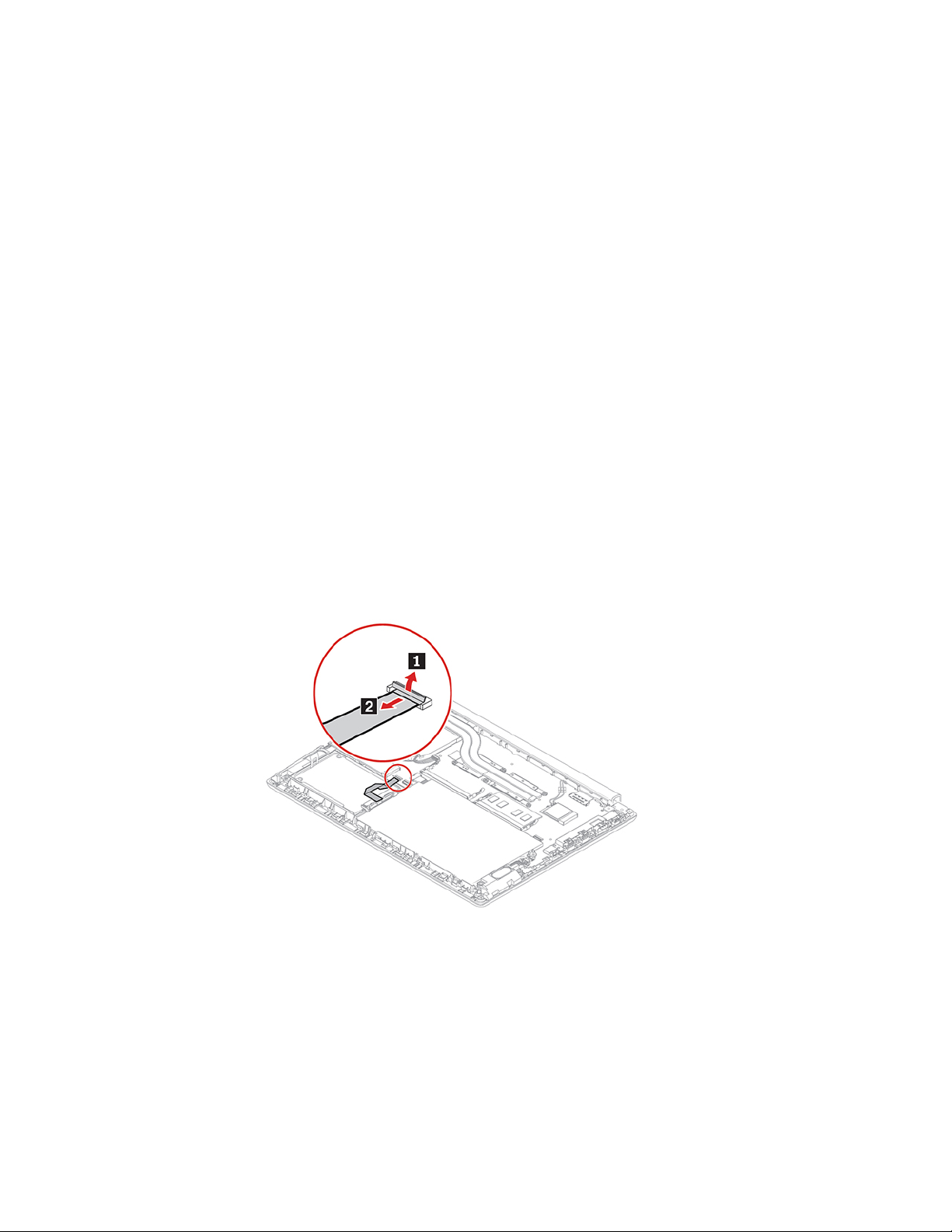
ﻤﺤﺮﻙﺎﻟﺄﻗﺮﺍﺹﺎﻟﺜﺎﺑﺘﺔ)ﻠـE490/E495/R490(
ﺎﻟﻤﺘﻄﻠﺒﺎﺕﺎﻟﺄﺳﺎﺳﻴﺔ
ﻘﺒﻞﺄﻥﺘﺒﺪﺃ،ﺎﻗﺮﺃﺍﻟﻤﻠﺤﻖA"ﻤﻌﻠﻮﻣﺎﺕﺄﻣﺎﻥﻬﺎﻣﺔ"ﻌﻠﻰﺎﻟﺼﻔﺤﺔ٧٣ﻮﺍﻃﺒﻊﺎﻟﺈﺭﺷﺎﺩﺍﺕﺎﻟﺘﺎﻟﻴﺔ.
ﺘﻨﺒﻴﻪ:ﻴُﻌﺪﻤﺤﺮﻙﺄﻗﺮﺍﺹﺎﻟﺘﺨﺰﻳﻦﺎﻟﺪﺍﺧﻠﻲﻌﻨﺼﺮًﺍﺤﺴﺎﺳًﺎ.ﻘﺪﻴﺆﺩﻱﺎﻟﺘﻌﺎﻣﻞﻤﻌﻪﺒﻄﺮﻳﻘﺔﻐﻴﺮﻤﻠﺎﺋﻤﺔﺈﻟﻰﺈﻟﺤﺎﻕﺎﻟﻀﺮﺭﺒﻪﻮﻓﻘﺪﺍﻥﺪﺍﺋﻢﻠﻠﺒﻴﺎﻧﺎﺕﺎﻟﻤﺨﺰﻧﺔﻌﻠﻴﻪ.
ﻌﻨﺪﺎﻟﺘﻌﺎﻣﻞﻤﻊﻤﺤﺮﻙﺄﻗﺮﺍﺹﺎﻟﺘﺨﺰﻳﻦﺎﻟﺪﺍﺧﻠﻲ،ﺨﺬﻔﻲﺎﻟﺎﻋﺘﺒﺎﺭﺎﻟﺈﺭﺷﺎﺩﺍﺕﺎﻟﺘﺎﻟﻴﺔ:
•ﻠﺎﺘﺴﺘﺒﺪﻝﻤﺤﺮﻙﺄﻗﺮﺍﺹﺎﻟﺘﺨﺰﻳﻦﺎﻟﺪﺍﺧﻠﻲﺈﻟﺎﻠﺘﺮﻗﻴﺘﻪﺄﻭﺈﺻﻠﺎﺣﻪ.ﻠﻢﻴﺘﻢﺘﺼﻤﻴﻢﻤﺤﺮﻙﺄﻗﺮﺍﺹﺎﻟﺘﺨﺰﻳﻦﺎﻟﺪﺍﺧﻠﻲﻠﺈﺟﺮﺍﺀﺘﻐﻴﻴﺮﺍﺕﺄﻭﻌﻤﻠﻴﺎﺕﺎﺳﺘﺒﺪﺍﻝ
ﻤﺘﻜﺮﺭﺓ.
•ﻘﺒﻞﺎﺳﺘﺒﺪﺍﻝﻤﺤﺮﻙﺄﻗﺮﺍﺹﺎﻟﺘﺨﺰﻳﻦﺎﻟﺪﺍﺧﻠﻲ،ﺄﻧﺸﺊﻨﺴﺨﺔﺎﺣﺘﻴﺎﻃﻴﺔﻤﻦﺠﻤﻴﻊﺎﻟﺒﻴﺎﻧﺎﺕﺎﻟﺘﻲﺘﺮﻳﺪﺎﻟﺎﺣﺘﻔﺎﻅﺒﻬﺎ.
•ﻠﺎﺘﻠﻤﺲﺤﺎﻓﺔﺎﻟﻤﻠﺎﻣﺴﺎﺕﻌﻠﻰﻤﺤﺮﻙﺄﻗﺮﺍﺹﺎﻟﺘﺨﺰﻳﻦﺎﻟﺪﺍﺧﻠﻲ.ﻮﺇﻟﺎ،ﻔﻘﺪﻴﺘﻌﺮﺽﻤﺤﺮﻙﺄﻗﺮﺍﺹﺎﻟﺘﺨﺰﻳﻦﺎﻟﺪﺍﺧﻠﻲﻠﻠﺘﻠﻒ.
•ﻠﺎﺘﻀﻐﻂﻌﻠﻰﻤﺤﺮﻙﺄﻗﺮﺍﺹﺎﻟﺘﺨﺰﻳﻦﺎﻟﺪﺍﺧﻠﻲ.
•ﻠﺎﺘﻌﺮّﺽﻤﺤﺮﻙﺄﻗﺮﺍﺹﺎﻟﺘﺨﺰﻳﻦﺎﻟﺪﺍﺧﻠﻲﻠﻠﺼﺪﻣﺎﺕﺄﻭﺎﻟﺎﻫﺘﺰﺍﺯﺍﺕﺎﻟﻤﺎﺩﻳﺔ.ﻀﻊﻤﺤﺮﻙﺄﻗﺮﺍﺹﺎﻟﺘﺨﺰﻳﻦﺎﻟﺪﺍﺧﻠﻲﻌﻠﻰﻤﺎﺩﺓﻨﺎﻋﻤﺔ،ﻜﻘﻄﻌﺔﻘﻤﺎﺵ،
ﻠﺎﻣﺘﺼﺎﺹﺎﻟﺼﺪﻣﺎﺕﺎﻟﻤﺎﺩﻳﺔ.
ﺈﺟﺮﺍﺀﺎﻟﺎﺳﺘﺒﺪﺍﻝ
١.ﻘﻢﺒﺘﻌﻄﻴﻞﺎﻟﺒﻄﺎﺭﻳﺔﺎﻟﻤﻀﻤﻨﺔ.ﺮﺍﺟﻊ"ﺘﻌﻄﻴﻞﺒﺪﺀﺎﻟﺘﺸﻐﻴﻞﺎﻟﺴﺮﻳﻊﻮﺍﻟﺒﻄﺎﺭﻳﺔﺎﻟﻤﻀﻤﻨﺔ"ﻌﻠﻰﺎﻟﺼﻔﺤﺔ٣٨.
٢.ﻘﻢﺒﺈﻳﻘﺎﻑﺘﺸﻐﻴﻞﺎﻟﻜﻤﺒﻴﻮﺗﺮﻮﺍﻓﺼﻞﺎﻟﻜﻤﺒﻴﻮﺗﺮﻌﻦﻄﺎﻗﺔﺎﻟﺘﻴﺎﺭﺎﻟﻤﺘﺮﺩﺩﻮﺟﻤﻴﻊﺎﻟﻜﺒﻠﺎﺕﺎﻟﻤﺘﺼﻠﺔ.
٣.ﺄﻏﻠﻖﺸﺎﺷﺔﺎﻟﻜﻤﺒﻴﻮﺗﺮ،ﺜﻢﺎﻗﻠﺒﻪﻌﻠﻰﺎﻟﺠﺎﻧﺐﺎﻟﺂﺧﺮ.
٤.ﻘﻢﺒﺈﺧﺮﺍﺝﻤﺠﻤﻮﻋﺔﻐﻄﺎﺀﺎﻟﻘﺎﻋﺪﺓ.ﺮﺍﺟﻊ"ﻤﺠﻤﻮﻋﺔﻐﻄﺎﺀﺎﻟﻘﺎﻋﺪﺓ)ﻠـE490/E495/R490("ﻌﻠﻰﺎﻟﺼﻔﺤﺔ٤١.
٥.ﺎﻓﺼﻞﺎﻟﻜﺒﻞﻌﻦﻠﻮﺣﺔﺎﻟﻨﻈﺎﻡ.
٥٢ﺩﻟﻴﻞﻣﺴﺘﺨﺪﻡE490/E495/E490s/R490/S3–490

٦.ﺎﺳﺤﺐﺎﻟﺸﺮﻳﻂﻠﺈﺧﺮﺍﺝﻤﺤﺮﻙﺎﻟﺄﻗﺮﺍﺹﺎﻟﺜﺎﺑﺘﺔ.
٧.ﺎﻓﺼﻞﺎﻟﻜﺒﻞﻌﻦﻤﺤﺮﻙﺎﻟﺄﻗﺮﺍﺹﺎﻟﺜﺎﺑﺘﺔ.
٨.ﺎﻓﺼﻞﺎﻟﺤﺎﻣﻞﻌﻦﻤﺤﺮﻙﺎﻟﺄﻗﺮﺍﺹﺎﻟﺜﺎﺑﺘﺔ.
ﺍﻟﻤﻠﺤﻖ٦.ﺍﺳﺘﺒﺪﺍﻝﻭﺣﺪﺓCRU٥٣

٩.ﻘﻢﺒﺘﻮﺻﻴﻞﺎﻟﺤﺎﻣﻞﺒﻤﺤﺮﻙﺎﻟﺄﻗﺮﺍﺹﺎﻟﺜﺎﺑﺘﺔﺎﻟﺠﺪﻳﺪ.
١٠.ﻘﻢﺒﺘﻮﺻﻴﻞﺎﻟﻜﺒﻞﺒﻤﺤﺮﻙﺎﻟﺄﻗﺮﺍﺹﺎﻟﺜﺎﺑﺘﺔ.
١١.ﺄﺩﺧﻞﻤﺤﺮﻙﺎﻟﺄﻗﺮﺍﺹﺎﻟﺜﺎﺑﺘﺔﺎﻟﺠﺪﻳﺪ1ﺜﻢﻘﻢﺒﺘﺪﻭﻳﺮﻩﻠﻠﺄﺳﻔﻞ2.ﺘﺄﻛﺪﻤﻦﺘﺜﺒﻴﺖﻤﺤﺮﻙﺎﻟﺄﻗﺮﺍﺹﺎﻟﺜﺎﺑﺘﺔﺎﻟﺠﺪﻳﺪﺒﺈﺣﻜﺎﻡﻔﻲﻤﻜﺎﻧﻪ.
٥٤ﺩﻟﻴﻞﻣﺴﺘﺨﺪﻡE490/E495/E490s/R490/S3–490

١٢.ﻘﻢﺒﺘﻮﺻﻴﻞﺎﻟﻜﺒﻞﺒﻠﻮﺣﺔﺎﻟﻨﻈﺎﻡ.
١٣.ﺄﻋﺪﺘﺮﻛﻴﺐﻤﺠﻤﻮﻋﺔﻐﻄﺎﺀﺎﻟﻘﺎﻋﺪﺓ.
١٤.ﺎﻗﻠﺐﺎﻟﻜﻤﺒﻴﻮﺗﺮ.ﻘﻢﺒﺘﻮﺻﻴﻞﻤﺤﻮﻝﻄﺎﻗﺔﺎﻟﺘﻴﺎﺭﺎﻟﻤﺘﺮﺩﺩﻮﺟﻤﻴﻊﺎﻟﻜﺒﻠﺎﺕﺎﻟﻤﺘﺼﻠﺔ.
ﻠﻮﺣﺔﺎﻟﻤﻔﺎﺗﻴﺢ)ﻠـE490/E495/R490(
ﺎﻟﻤﺘﻄﻠﺒﺎﺕﺎﻟﺄﺳﺎﺳﻴﺔ
ﻘﺒﻞﺄﻥﺘﺒﺪﺃ،ﺎﻗﺮﺃﺍﻟﻤﻠﺤﻖA"ﻤﻌﻠﻮﻣﺎﺕﺄﻣﺎﻥﻬﺎﻣﺔ"ﻌﻠﻰﺎﻟﺼﻔﺤﺔ٧٣ﻮﺍﻃﺒﻊﺎﻟﺈﺭﺷﺎﺩﺍﺕﺎﻟﺘﺎﻟﻴﺔ.
ﺈﺟﺮﺍﺀﺎﻟﺎﺳﺘﺒﺪﺍﻝ
ﻤﻠﺎﺣﻈﺔ:ﻘﺪﺘﺘﻢﻤﻄﺎﻟﺒﺘﻚﺒﺘﺤﺮﻳﻚﺈﻃﺎﺭﻠﻮﺣﺔﺎﻟﻤﻔﺎﺗﻴﺢﻠﻠﺄﻣﺎﻡﺄﻭﻠﻠﺨﻠﻒﻔﻲﺒﻌﺾﺎﻟﺨﻄﻮﺍﺕﺎﻟﺘﺎﻟﻴﺔ.ﻔﻲﻬﺬﻩﺎﻟﺤﺎﻟﺔ،ﺎﺣﺮﺹﻌﻠﻰﻌﺪﻡﺎﻟﻀﻐﻂﻌﻠﻰﺎﻟﻤﻔﺎﺗﻴﺢﺄﻭ
ﻀﻐﻄﻬﺎﺒﺎﺳﺘﻤﺮﺍﺭﺄﺛﻨﺎﺀﺘﺤﺮﻳﻚﺈﻃﺎﺭﻠﻮﺣﺔﺎﻟﻤﻔﺎﺗﻴﺢ.ﻮﺇﻟﺎ،ﻔﺴﻴﺘﻌﺬﺭﺘﺤﺮﻳﻚﺈﻃﺎﺭﻠﻮﺣﺔﺎﻟﻤﻔﺎﺗﻴﺢ.
١.ﻘﻢﺒﺘﻌﻄﻴﻞﺎﻟﺒﻄﺎﺭﻳﺔﺎﻟﻤﻀﻤﻨﺔ.ﺮﺍﺟﻊ"ﺘﻌﻄﻴﻞﺒﺪﺀﺎﻟﺘﺸﻐﻴﻞﺎﻟﺴﺮﻳﻊﻮﺍﻟﺒﻄﺎﺭﻳﺔﺎﻟﻤﻀﻤﻨﺔ"ﻌﻠﻰﺎﻟﺼﻔﺤﺔ٣٨.
٢.ﻘﻢﺒﺈﻳﻘﺎﻑﺘﺸﻐﻴﻞﺎﻟﻜﻤﺒﻴﻮﺗﺮﻮﺍﻓﺼﻞﺎﻟﻜﻤﺒﻴﻮﺗﺮﻌﻦﻄﺎﻗﺔﺎﻟﺘﻴﺎﺭﺎﻟﻤﺘﺮﺩﺩﻮﺟﻤﻴﻊﺎﻟﻜﺒﻠﺎﺕﺎﻟﻤﺘﺼﻠﺔ.
ﺍﻟﻤﻠﺤﻖ٦.ﺍﺳﺘﺒﺪﺍﻝﻭﺣﺪﺓCRU٥٥

٣.ﻘﻢﺒﺈﺧﺮﺍﺝﺎﻟﺄﺩﺍﺓﻤﻦﺤﺰﻣﺔﻠﻮﺣﺔﺎﻟﻤﻔﺎﺗﻴﺢﺎﻟﺠﺪﻳﺪﺓ.ﺄﺩﺧﻞﺎﻟﻠﺴﺎﻧﻴﻦaﻮbﻔﻲﺎﻟﻔﺘﺤﺔﺒﻴﻦﺄﺯﺭﺍﺭTrackPointﻮﻟﻮﺣﺔﺎﻟﻠﻤﺲ1.ﺎﻋﻤﻞﻌﻠﻰﺘﺪﻭﻳﺮﺎﻟﺄﺩﺍﺓ
2ﻠﺘﺤﺮﻳﺮﺰﺭﻱTrackPointﺎﻟﺄﻳﻤﻦﻮﺍﻟﺄﻳﺴﺮ.ﺒﻌﺪﺬﻟﻚ،ﺎﻋﻤﻞﻌﻠﻰﺈﺧﺮﺍﺝﺰﺭﻱTrackPoint3.
ﻘﻠﻴﻠﺎًﻠﻠﺄﺳﻔﻞ
٤.ﻘﻢﺒﻔﻚﺎﻟﻤﺴﺎﻣﻴﺮﺎﻟﺘﻲﺘﺜﺒّﺖﻠﻮﺣﺔﺎﻟﻤﻔﺎﺗﻴﺢ.
٥٦ﺩﻟﻴﻞﻣﺴﺘﺨﺪﻡE490/E495/E490s/R490/S3–490

٥.ﺄﺩﺧﻞﺎﻟﻠﺴﺎﻧﻴﻦcﻮdﻔﻲﺎﻟﺎﻧﺒﻌﺎﺟﻴﻦﺎﻟﻤﻮﺟﻮﺩﻳﻦﺒﺎﻟﻘﺮﺏﻤﻦﺮﺃﺳﻲﺎﻟﻤﺴﻤﺎﺭﻳﻦﻜﻤﺎﻬﻮﻤﺒﻴﻦ.
٦.ﻘﻢﺒﺘﺪﻭﻳﺮﺎﻟﺄﺩﺍﺓﻔﻲﺎﻟﺎﺗﺠﺎﻩﺎﻟﻤﻮﺿﺢﻠﺘﺤﺮﻳﺮﻠﻮﺣﺔﺎﻟﻤﻔﺎﺗﻴﺢ1.ﺎﺩﻓﻊﻠﻮﺣﺔﺎﻟﻤﻔﺎﺗﻴﺢﻔﻲﺎﻟﺎﺗﺠﺎﻩﺎﻟﻤﻮﺿﺢﺒﻮﺍﺳﻄﺔﺎﻟﺄﺳﻬﻢ2ﻠﺘﺤﺮﻳﺮﺎﻟﻤﺰﺍﻟﺞﻤﻦﻮﺍﺟﻬﺔ
ﻠﻮﺣﺔﺎﻟﻤﻔﺎﺗﻴﺢ.
٧.ﻘﻢﺒﺘﺪﻭﻳﺮﻠﻮﺣﺔﺎﻟﻤﻔﺎﺗﻴﺢﻘﻠﻴﻠﺎًﻨﺤﻮﺎﻟﺄﻋﻠﻰﻜﻤﺎﻬﻮﻤﺒﻴﻦﺒﻮﺍﺳﻄﺔﺎﻟﺴﻬﻢ1.ﺜﻢ،ﺎﻗﻠﺐﻠﻮﺣﺔﺎﻟﻤﻔﺎﺗﻴﺢﻜﻤﺎﻬﻮﻤﻮﺿﺢﺒﻮﺍﺳﻄﺔﺎﻟﺴﻬﻢ2.
ﺍﻟﻤﻠﺤﻖ٦.ﺍﺳﺘﺒﺪﺍﻝﻭﺣﺪﺓCRU٥٧

٨.ﻀﻊﻠﻮﺣﺔﺎﻟﻤﻔﺎﺗﻴﺢﻌﻠﻰﻤﻨﻄﻘﺔﺮﺍﺣﺔﺎﻟﻴﺪﻜﻤﺎﻬﻮﻤﻮﺿﺢ،ﺜﻢﺎﻓﺼﻞﺎﻟﻤﻮﺻﻠﺎﺕ.ﺒﻌﺪﺬﻟﻚ،ﺄﺧﺮﺝﻠﻮﺣﺔﺎﻟﻤﻔﺎﺗﻴﺢ.
٩.ﻘﻢﺒﺘﻮﺻﻴﻞﺎﻟﻤﻮﺻﻠﺎﺕﻮﺍﻗﻠﺐﻠﻮﺣﺔﺎﻟﻤﻔﺎﺗﻴﺢ،ﻜﻤﺎﻬﻮﻤﻮﺿﺢ.
٥٨ﺩﻟﻴﻞﻣﺴﺘﺨﺪﻡE490/E495/E490s/R490/S3–490
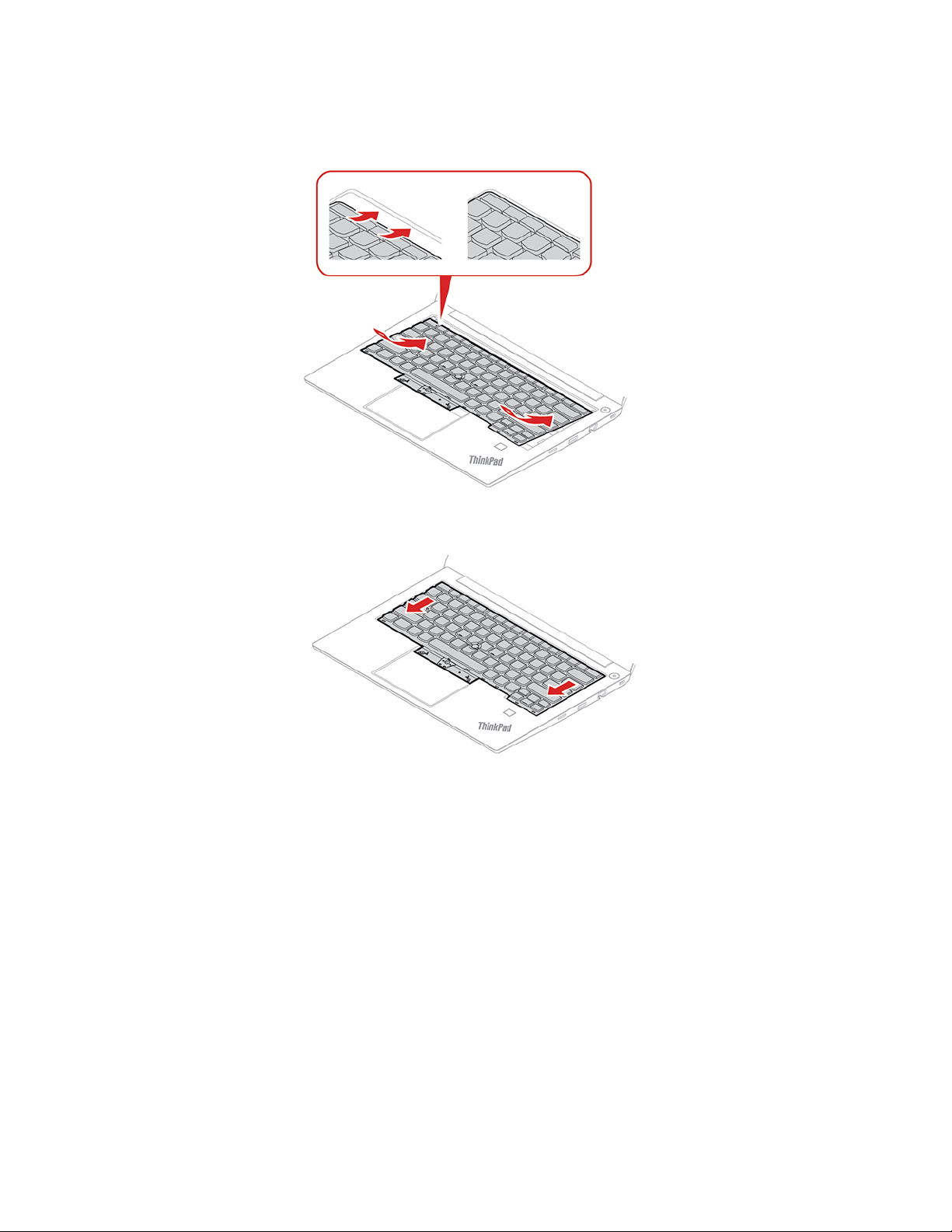
١٠.ﺄﺩﺧﻞﻠﻮﺣﺔﺎﻟﻤﻔﺎﺗﻴﺢﻔﻲﻤﻮﺿﻊﻠﻮﺣﺔﺎﻟﻤﻔﺎﺗﻴﺢﻜﻤﺎﻬﻮﻤﻮﺿﺢ.ﺘﺄﻛﺪﻤﻦﻮﺟﻮﺩﺎﻟﺤﺎﻓﺔﺎﻟﺄﻣﺎﻣﻴﺔﻠﻠﻮﺣﺔﺎﻟﻤﻔﺎﺗﻴﺢ)ﺎﻟﺤﺎﻓﺔﺎﻟﻘﺮﻳﺒﺔﻤﻦﺠﻬﺎﺯﺎﻟﻌﺮﺽ(ﻔﻲ
ﺄﺳﻔﻞﻮﺍﺟﻬﺔﻠﻮﺣﺔﺎﻟﻤﻔﺎﺗﻴﺢ.
١١.ﺤﺮّﻙﻠﻮﺣﺔﺎﻟﻤﻔﺎﺗﻴﺢﻔﻲﺎﻟﺎﺗﺠﺎﻩﺎﻟﻤﻮﺿﺢﺒﻮﺍﺳﻄﺔﺎﻟﺄﺳﻬﻢ.ﺘﺄﻛﺪﻤﻦﺘﺜﺒﻴﺖﺎﻟﻤﺰﺍﻟﺞﻔﻲﻤﻜﺎﻧﻬﺎﺘﺤﺖﺈﻃﺎﺭﻠﻮﺣﺔﺎﻟﻤﻔﺎﺗﻴﺢ.
ﺍﻟﻤﻠﺤﻖ٦.ﺍﺳﺘﺒﺪﺍﻝﻭﺣﺪﺓCRU٥٩

١٢.ﺮﻛّﺐﺎﻟﻤﺴﺎﻣﻴﺮﺒﺈﺣﻜﺎﻡﻠﺘﺜﺒﻴﺖﻠﻮﺣﺔﺎﻟﻤﻔﺎﺗﻴﺢ.
١٣.ﻘﻢﺒﺈﺧﺮﺍﺝﺰﺭﻱTrackPointﺎﻟﺠﺪﻳﺪﻳﻦﻤﻦﺤﺰﻣﺔﻠﻮﺣﺔﺎﻟﻤﻔﺎﺗﻴﺢﺎﻟﺠﺪﻳﺪﺓ.ﺮﻛّﺐﺄﺯﺭﺍﺭTrackPointﻜﻤﺎﻬﻮﻤﻮﺿﺢ.
١٤.ﻘﻢﺒﺘﻮﺻﻴﻞﻤﺤﻮﻝﻄﺎﻗﺔﺎﻟﺘﻴﺎﺭﺎﻟﻤﺘﺮﺩﺩﻮﺟﻤﻴﻊﺎﻟﻜﺒﻠﺎﺕﺎﻟﻤﺘﺼﻠﺔ.
ﻠﻮﺣﺔﺎﻟﺈﺩﺧﺎﻝ/ﺎﻟﺈﺧﺮﺍﺝ)ﻠـE490/E495/R490(
ﺎﻟﻤﺘﻄﻠﺒﺎﺕﺎﻟﺄﺳﺎﺳﻴﺔ
ﻘﺒﻞﺄﻥﺘﺒﺪﺃ،ﺎﻗﺮﺃﺍﻟﻤﻠﺤﻖA"ﻤﻌﻠﻮﻣﺎﺕﺄﻣﺎﻥﻬﺎﻣﺔ"ﻌﻠﻰﺎﻟﺼﻔﺤﺔ٧٣ﻮﺍﻃﺒﻊﺎﻟﺈﺭﺷﺎﺩﺍﺕﺎﻟﺘﺎﻟﻴﺔ.
ﺘﻨﺒﻴﻪ:ﺘﻢﺘﺮﻛﻴﺐﺎﻟﻤﻜﻮﻧﺎﺕﺎﻟﺤﺴﺎﺳﺔﻌﻠﻰﺒﻄﺎﻗﺔﺎﻟﻤﺪﺧﻠﺎﺕ/ﺎﻟﻤﺨﺮﺟﺎﺕ.ﺘﺠﻨﺐﺄﻱﻨﻮﻉﻤﻦﺎﻟﺘﻌﺎﻣﻞﺎﻟﻌﻨﻴﻒﺄﺛﻨﺎﺀﺎﻟﺎﺳﺘﺒﺪﺍﻝ.
ﺈﺧﺮﺍﺝﻠﻮﺣﺔﺎﻟﺈﺩﺧﺎﻝ/ﺎﻟﺈﺧﺮﺍﺝ
١.ﻘﻢﺒﺘﻌﻄﻴﻞﺎﻟﺒﻄﺎﺭﻳﺔﺎﻟﻤﻀﻤﻨﺔ.ﺮﺍﺟﻊ"ﺘﻌﻄﻴﻞﺒﺪﺀﺎﻟﺘﺸﻐﻴﻞﺎﻟﺴﺮﻳﻊﻮﺍﻟﺒﻄﺎﺭﻳﺔﺎﻟﻤﻀﻤﻨﺔ"ﻌﻠﻰﺎﻟﺼﻔﺤﺔ٣٨.
٦٠
ﺩﻟﻴﻞﻣﺴﺘﺨﺪﻡE490/E495/E490s/R490/S3–490

٢.ﻘﻢﺒﺈﻳﻘﺎﻑﺘﺸﻐﻴﻞﺎﻟﻜﻤﺒﻴﻮﺗﺮﻮﺍﻓﺼﻞﺎﻟﻜﻤﺒﻴﻮﺗﺮﻌﻦﻄﺎﻗﺔﺎﻟﺘﻴﺎﺭﺎﻟﻤﺘﺮﺩﺩﻮﺟﻤﻴﻊﺎﻟﻜﺒﻠﺎﺕﺎﻟﻤﺘﺼﻠﺔ.
٣.ﺄﻏﻠﻖﺸﺎﺷﺔﺎﻟﻜﻤﺒﻴﻮﺗﺮ،ﺜﻢﺎﻗﻠﺒﻪﻌﻠﻰﺎﻟﺠﺎﻧﺐﺎﻟﺂﺧﺮ.
٤.ﻘﻢﺒﺈﺧﺮﺍﺝﻤﺠﻤﻮﻋﺔﻐﻄﺎﺀﺎﻟﻘﺎﻋﺪﺓ.ﺮﺍﺟﻊ"ﻤﺠﻤﻮﻋﺔﻐﻄﺎﺀﺎﻟﻘﺎﻋﺪﺓ)ﻠـE490/E495/R490("ﻌﻠﻰﺎﻟﺼﻔﺤﺔ٤١.
٥.ﺄﺧﺮﺝﻤﺤﺮﻙﺎﻟﺄﻗﺮﺍﺹﺬﺍﺎﻟﺤﺎﻟﺔﺎﻟﺼﻠﺒﺔM.2.ﺮﺍﺟﻊ"ﻤﺤﺮﻙﺎﻟﺄﻗﺮﺍﺹﺬﻭﺎﻟﺤﺎﻟﺔﺎﻟﺼﻠﺒﺔM.2"ﻌﻠﻰﺎﻟﺼﻔﺤﺔ٤٨.
٦.ﻘﺪﻴﺤﺘﻮﻱﺎﻟﻜﻤﺒﻴﻮﺗﺮﻌﻠﻰﻤﺜﺒﺖﻤﺮﻛّﺐﻔﻴﻪ،ﺘﺒﻌًﺎﻠﻄﺮﺍﺯﻩ.ﺄﺧﺮﺝﺎﻟﻤﺜﺒﺖﻜﻤﺎﻬﻮﻤﻮﺿﺢ.
٧.ﺎﻓﺼﻞﺎﻟﻜﺒﻞﻌﻦﺒﻄﺎﻗﺔﺎﻟﺈﺩﺧﺎﻝ/ﺎﻟﺈﺧﺮﺍﺝ1،ﺜﻢﺎﻧﺰﻉﺎﻟﻤﺴﺎﻣﻴﺮ2.
ﺍﻟﻤﻠﺤﻖ٦.ﺍﺳﺘﺒﺪﺍﻝﻭﺣﺪﺓCRU٦١
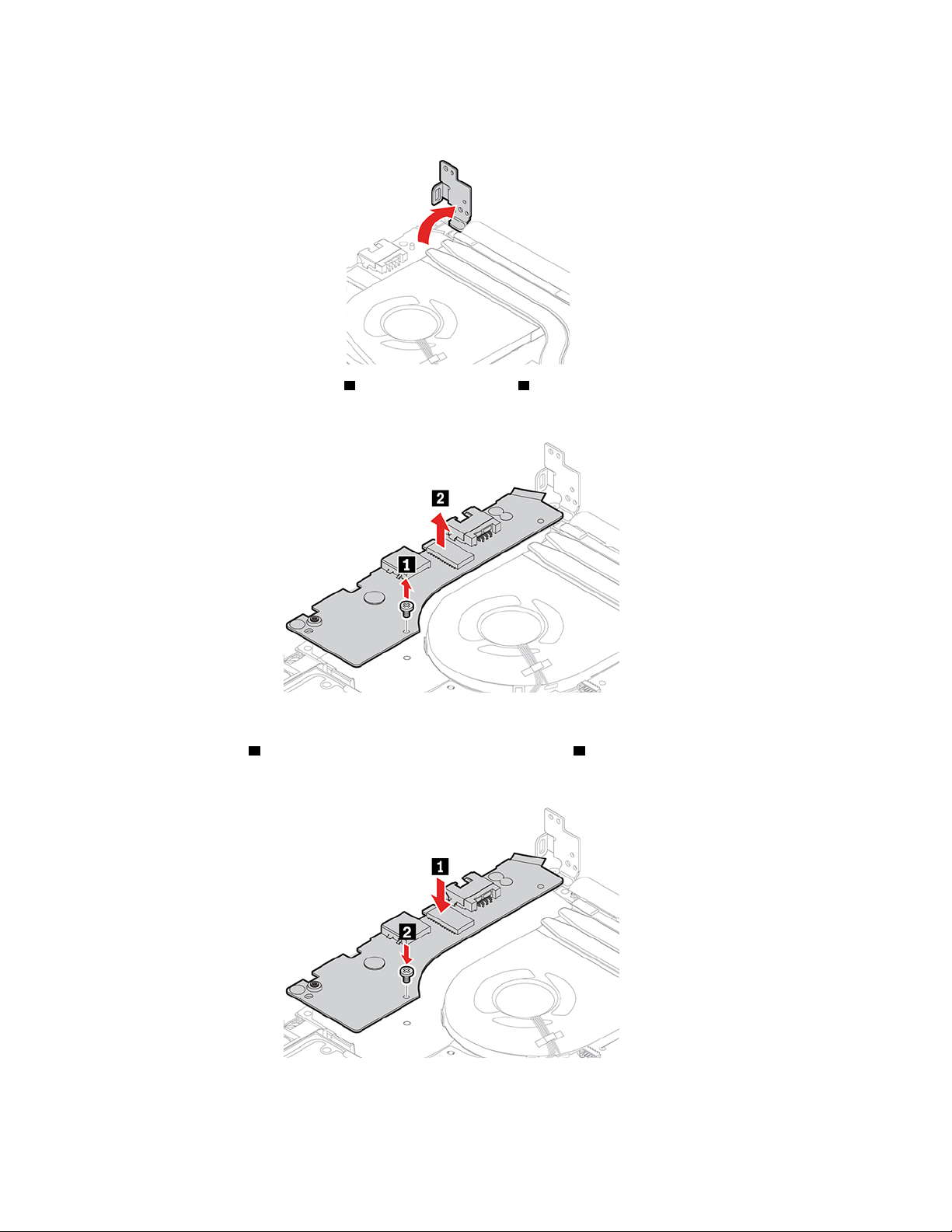
٨.ﺤﺮّﻙﺎﻟﻤﻔﺼﻠﺔﻨﺤﻮﺎﻟﺄﻋﻠﻰﺈﻟﻰﺎﻟﻤﻮﺿﻊﺎﻟﻌﻤﻮﺩﻱ.
٩.ﺎﻧﺰﻉﺎﻟﻤﺴﻤﺎﺭﺎﻟﺬﻱﻴﺜﺒﺖﻠﻮﺣﺔﺎﻟﺈﺩﺧﺎﻝ/ﺎﻟﺈﺧﺮﺍﺝﻔﻲﻤﻜﺎﻧﻬﺎ1،ﺜﻢﺄﺧﺮﺝﻠﻮﺣﺔﺎﻟﺈﺩﺧﺎﻝ/ﺎﻟﺈﺧﺮﺍﺝ2.
ﺘﺮﻛﻴﺐﻠﻮﺣﺔﺎﻟﺈﺩﺧﺎﻝ/ﺎﻟﺈﺧﺮﺍﺝ
1،ﺜﻢﺄﻋﺪﺘﺮﻛﻴﺐﺎﻟﻤﺴﻤﺎﺭﻠﺘﺜﺒﻴﺖﻠﻮﺣﺔﺎﻟﺈﺩﺧﺎﻝ/ﺎﻟﺈﺧﺮﺍﺝﻔﻲﻤﻜﺎﻧﻬﺎ2.
١.ﺮﻛّﺐﻠﻮﺣﺔﺎﻟﺈﺩﺧﺎﻝ/ﺎﻟﺈﺧﺮﺍﺝﺎﻟﺠﺪﻳﺪﺓﻔﻲﻤﻜﺎﻧﻬﺎ
٦٢ﺩﻟﻴﻞﻣﺴﺘﺨﺪﻡE490/E495/E490s/R490/S3–490

٢.ﺤﺮّﻙﺎﻟﻤﻔﺼﻠﺔﻨﺤﻮﺎﻟﺄﺳﻔﻞﺤﺘﻰﺘﺴﺘﻘﺮﻔﻲﻤﻜﺎﻧﻬﺎ.
٣.ﺄﻋﺪﺘﺮﻛﻴﺐﺎﻟﻤﺴﺎﻣﻴﺮ1ﻮﺛﺒّﺖﺎﻟﻜﺒﻞﺒﻠﻮﺣﺔﺎﻟﺈﺩﺧﺎﻝ/ﺎﻟﺈﺧﺮﺍﺝﺎﻟﺠﺪﻳﺪﺓ2.
٤.ﺄﻋﺪﺘﺮﻛﻴﺐﺎﻟﻤﺜﺒﺖ1.ﺒﻌﺪﺬﻟﻚ،ﺄﻋﺪﺘﺮﻛﻴﺐﺎﻟﻤﺴﻤﺎﺭﻠﺘﺜﺒﻴﺖﺎﻟﻤﺜﺒﺖﻔﻲﻤﻜﺎﻧﻪ2.
٥.ﺄﻋﺪﺘﺮﻛﻴﺐﻤﺤﺮﻙﺎﻟﺄﻗﺮﺍﺹﺬﻱﺎﻟﺤﺎﻟﺔﺎﻟﺼﻠﺒﺔM.2.
ﺍﻟﻤﻠﺤﻖ٦.ﺍﺳﺘﺒﺪﺍﻝﻭﺣﺪﺓCRU٦٣

٦.ﺄﻋﺪﺘﺮﻛﻴﺐﻤﺠﻤﻮﻋﺔﻐﻄﺎﺀﺎﻟﻘﺎﻋﺪﺓ.
٧.ﺎﻗﻠﺐﺎﻟﻜﻤﺒﻴﻮﺗﺮ.ﻘﻢﺒﺘﻮﺻﻴﻞﻤﺤﻮﻝﻄﺎﻗﺔﺎﻟﺘﻴﺎﺭﺎﻟﻤﺘﺮﺩﺩﻮﺟﻤﻴﻊﺎﻟﻜﺒﻠﺎﺕﺎﻟﻤﻔﺼﻮﻟﺔﺒﺎﻟﻜﻤﺒﻴﻮﺗﺮ.
٨.ﺄﻋﺪﺘﻌﻴﻴﻦﺘﺎﺭﻳﺦﻮﻭﻗﺖﺎﻟﻨﻈﺎﻡﻔﻲﻘﺎﺋﻤﺔBIOS.ﺮﺍﺟﻊ"ﺘﻌﻴﻴﻦﺘﺎﺭﻳﺦﺎﻟﻨﻈﺎﻡﻮﻭﻗﺘﻪ"ﻌﻠﻰﺎﻟﺼﻔﺤﺔ٣٢.
٦٤
ﺩﻟﻴﻞﻣﺴﺘﺨﺪﻡE490/E495/E490s/R490/S3–490
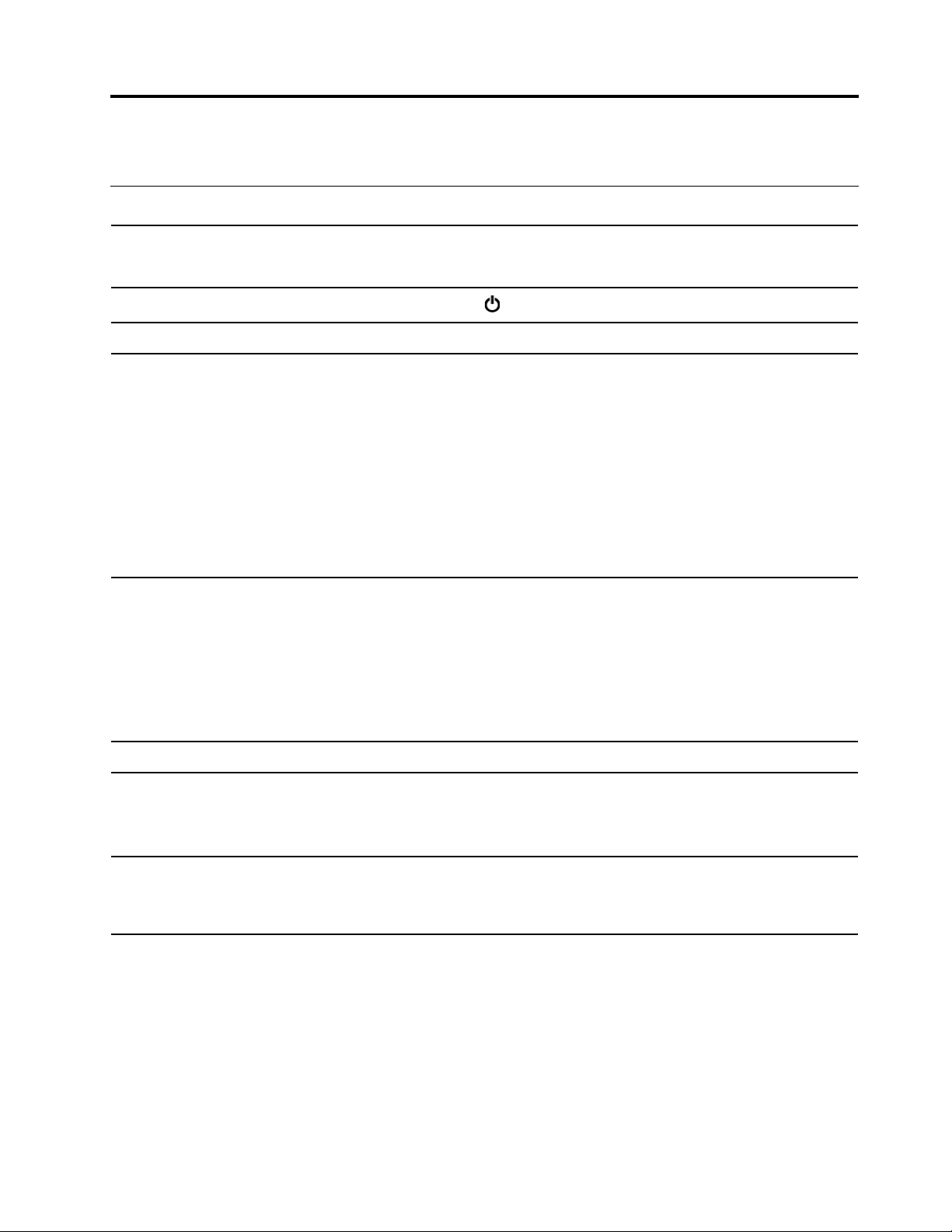
ﺍﻟﻤﻠﺤﻖ٧.ﺎﻟﺘﻌﻠﻴﻤﺎﺕﻮﺍﻟﺪﻋﻢ
ﺎﻟﺄﺳﺌﻠﺔﺎﻟﺘﻲﻴﻜﺜﺮﺴﺆﺍﻟﻬﺎ
ﺎﻟﻄﺎﻗﺔ.ﺜﻢ،ﺎﻧﻘﺮﻔﻮﻕﺈﻳﻘﺎﻑﺎﻟﺘﺸﻐﻴﻞ.
https://support.lenovo.com/solutions/ht503851
١.ﺎﺿﻐﻂﻤﻊﺎﻟﺎﺳﺘﻤﺮﺍﺭﻌﻠﻰﺰﺭﺎﻟﻄﺎﻗﺔﺤﺘﻰﻴﺘﻢﺈﻳﻘﺎﻑﺘﺸﻐﻴﻞﺎﻟﻜﻤﺒﻴﻮﺗﺮ.ﺒﻌﺪﺬﻟﻚ،ﺄﻋﺪﺘﺸﻐﻴﻞﺎﻟﻜﻤﺒﻴﻮﺗﺮ.
٢.ﺈﺫﺍﻠﻢﺘﻔﻠﺢﺎﻟﺨﻄﻮﺓ1:
•ﻠﻠﻄﺮﺯﺎﻟﻤﺰﻭﺩﺓﺒﻔﺘﺤﺔﺈﻋﺎﺩﺓﺎﻟﺘﻌﻴﻴﻦﺎﻟﺨﺎﺻﺔﺒﺤﺎﻟﺎﺕﺎﻟﻄﻮﺍﺭﺉ:ﺄﺩﺧﻞﻤﺸﺒﻚﻮﺭﻕﻤﺴﺘﻘﻴﻤًﺎﻔﻲﻔﺘﺤﻪﺈﻋﺎﺩﺓ
ﺎﻟﺘﻌﻴﻴﻦﺎﻟﺨﺎﺻﺔﺒﺤﺎﻟﺎﺕﺎﻟﻄﻮﺍﺭﺉﻠﺈﻳﻘﺎﻑﺘﺸﻐﻴﻞﻮﺣﺪﺓﺈﻣﺪﺍﺩﺎﻟﻄﺎﻗﺔﻤﺆﻗﺘًﺎ.ﺜﻢ،ﺄﻋﺪﺘﺸﻐﻴﻞﺎﻟﻜﻤﺒﻴﻮﺗﺮﻤﻊ
ﺘﻮﺻﻴﻞﻄﺎﻗﺔﺎﻟﺘﻴﺎﺭﺎﻟﻤﺘﺮﺩﺩ.
•ﺒﺎﻟﻨﺴﺒﺔﺈﻟﻰﺎﻟﻄُﺮﺯﻐﻴﺮﺎﻟﻤﺰﻭﺩﺓﺒﻔﺘﺤﺔﺈﻋﺎﺩﺓﺎﻟﺘﻌﻴﻴﻦﺎﻟﺨﺎﺻﺔﺒﺤﺎﻟﺎﺕﺎﻟﻄﻮﺍﺭﺉ:
–ﺒﺎﻟﻨﺴﺒﺔﺈﻟﻰﺎﻟﻄُﺮﺯﺎﻟﻤﺰﻭﺩﺓﺒﺒﻄﺎﺭﻳﺔﻘﺎﺑﻠﺔﻠﻠﺈﺧﺮﺍﺝ،ﺎﺧﺮﺝﺎﻟﺒﻄﺎﺭﻳﺔﺎﻟﻘﺎﺑﻠﺔﻠﻠﺈﺧﺮﺍﺝﻮﺍﻓﺼﻞﺠﻤﻴﻊﻤﺼﺎﺩﺭ
ﺎﻟﻄﺎﻗﺔ.ﺜﻢ،ﺄﻋﺪﺘﻮﺻﻴﻞﻄﺎﻗﺔﺎﻟﺘﻴﺎﺭﺎﻟﻤﺘﺮﺩﺩﻮﺃﻋﺪﺘﺸﻐﻴﻞﺎﻟﻜﻤﺒﻴﻮﺗﺮ.
–ﺒﺎﻟﻨﺴﺒﺔﺈﻟﻰﺎﻟﻄُﺮﺯﺎﻟﻤﺰﻭﺩﺓﺒﺒﻄﺎﺭﻳﺔﻤﻀﻤﻨﺔ،ﺎﻓﺼﻞﺠﻤﻴﻊﻤﺼﺎﺩﺭﺎﻟﻄﺎﻗﺔ.ﺎﺿﻐﻂﺒﺎﺳﺘﻤﺮﺍﺭﻌﻠﻰﺰﺭ
ﺎﻟﻄﺎﻗﺔﻠﻤﺪﺓﺴﺒﻊﺜﻮﺍﻥٍﺘﻘﺮﻳﺒًﺎ.ﺜﻢ،ﺄﻋﺪﺘﻮﺻﻴﻞﻄﺎﻗﺔﺎﻟﺘﻴﺎﺭﺎﻟﻤﺘﺮﺩﺩﻮﺃﻋﺪﺘﺸﻐﻴﻞﺎﻟﻜﻤﺒﻴﻮﺗﺮ.
١.ﻘﻢﺒﻔﺼﻞﻤﺤﻮﻝﻄﺎﻗﺔﺎﻟﺘﻴﺎﺭﺎﻟﻤﺘﺮﺩﺩﺒﺤﺬﺭﻮﻗﻢﺒﺈﻳﻘﺎﻑﺘﺸﻐﻴﻞﺎﻟﻜﻤﺒﻴﻮﺗﺮﻌﻠﻰﺎﻟﻔﻮﺭ.ﻜﻠﻤﺎﻜﺎﻧﺖﺴﺮﻋﺔﺈﻳﻘﺎﻑ
ﻤﺮﻭﺭﺎﻟﺘﻴﺎﺭﻌﺒﺮﺎﻟﻜﻤﺒﻴﻮﺗﺮﺄﻛﺒﺮ،ﺰﺍﺩﺕﺎﺣﺘﻤﺎﻟﻴﺔﺎﻟﺤﺪﻤﻦﺎﻟﺘﻠﻒﺎﻟﻨﺎﺗﺞﻌﻦﻘﺼﺮﺎﻟﺪﻭﺍﺋﺮﺎﻟﻜﻬﺮﺑﺎﺋﻴﺔ.
ﺘﻨﺒﻴﻪ:ﻮﻋﻠﻰﺎﻟﺮﻏﻢﻤﻦﺎﺣﺘﻤﺎﻟﻴﺔﻔﻘﺪﺒﻌﺾﺎﻟﺒﻴﺎﻧﺎﺕﺒﺴﺒﺐﺈﻳﻘﺎﻑﺘﺸﻐﻴﻞﺎﻟﻜﻤﺒﻴﻮﺗﺮﻌﻠﻰﺎﻟﻔﻮﺭ،ﻔﺈﻥﺒﻘﺎﺀﺎﻟﻜﻤﺒﻴﻮﺗﺮ
ﻘﻴﺪﺎﻟﺘﺸﻐﻴﻞﻘﺪﻴﺠﻌﻞﺎﻟﻜﻤﺒﻴﻮﺗﺮﻐﻴﺮﻘﺎﺑﻞﻠﻠﺎﺳﺘﺨﺪﺍﻡ.
٢.ﻠﺎﺘﺤﺎﻭﻝﺘﺼﺮﻳﻒﺎﻟﺴﻮﺍﺋﻞﻤﻦﺨﻠﺎﻝﻘﻠﺐﺠﻬﺎﺯﺎﻟﻜﻤﺒﻴﻮﺗﺮ.ﺈﺫﺍﻜﺎﻥﺎﻟﻜﻤﺒﻴﻮﺗﺮﺎﻟﺨﺎﺹﺒﻚﺒﻪﻔﺘﺤﺎﺕﺘﺼﺮﻳﻒﻔﻲ
ﻠﻮﺣﺔﺎﻟﻤﻔﺎﺗﻴﺢﻤﻦﺄﺳﻔﻞ،ﻔﺴﻴﺘﻢﺘﺼﺮﻳﻒﺎﻟﺴﻮﺍﺋﻞﻌﺒﺮﺎﻟﻔﺘﺤﺎﺕ.
٣.ﺎﻧﺘﻈﺮﺤﺘﻰﺘﺘﺄﻛﺪﻤﻦﺘﺠﻔﻴﻒﻜﻞﺎﻟﺴﻮﺍﺋﻞﻘﺒﻞﺘﺸﻐﻴﻞﺎﻟﻜﻤﺒﻴﻮﺗﺮ.
•ﺎﻓﺘﺢﻘﺎﺋﻤﺔﺎﺑﺪﺃﻮﺍﻧﻘﺮﻔﻮﻕﻨﻈﺎﻡWindows��ﻠﻮﺣﺔﺎﻟﺘﺤﻜﻢ.
•ﺎﺳﺘﺨﺪﻡWindows Search.
ﺎﻓﺘﺢﻘﺎﺋﻤﺔ"ﺎﺑﺪﺃ"،ﻮﺍﻧﻘﺮﻔﻮﻕ
ﻜﻴﻒﻴﻤﻜﻨﻨﻲﺎﻟﻮﺻﻮﻝﺈﻟﻰﻠﻮﺣﺔﺎﻟﺘﺤﻜﻢ؟
ﻜﻴﻒﺄﻭﻗﻒﺘﺸﻐﻴﻞﺎﻟﻜﻤﺒﻴﻮﺗﺮ؟
ﻜﻴﻒﻴﻤﻜﻨﻨﻲﺘﻘﺴﻴﻢﻤﺤﺮﻙﺄﻗﺮﺍﺹﺎﻟﺘﺨﺰﻳﻦ؟
ﻤﺎﺫﺍﺄﻓﻌﻞﺈﺫﺍﺘﻮﻗﻒﺎﻟﻜﻤﺒﻴﻮﺗﺮﻌﻦﺎﻟﺎﺳﺘﺠﺎﺑﺔ؟
ﻤﺎﺫﺍﺄﻓﻌﻞﺈﺫﺍﺎﻧﺴﻜﺐﻤﻨﻲﺴﺎﺋﻞﻌﻠﻰﺎﻟﻜﻤﺒﻴﻮﺗﺮ؟
ﺄﻋﺪﺘﺸﻐﻴﻞﺎﻟﻜﻤﺒﻴﻮﺗﺮ.ﻌﻨﺪﻈﻬﻮﺭﺸﺎﺷﺔﺎﻟﺸﻌﺎﺭ،ﺎﺿﻐﻂﻌﻠﻰﺎﻟﻤﻔﺘﺎﺡF1ﻮﺍﺩﺧﻞﺈﻟﻰﻘﺎﺋﻤﺔBIOS.
١.ﺎﻧﺘﻘﻞﺈﻟﻰﻠﻮﺣﺔﺎﻟﺘﺤﻜﻢﺒﺎﺳﺘﺨﺪﺍﻡ"ﺮﻣﻮﺯﻜﺒﻴﺮﺓ"ﺄﻭ"ﺮﻣﻮﺯﺼﻐﻴﺮﺓ".
٢.ﺎﻧﻘﺮﻔﻮﻕﺎﻟﻤﺎﻭﺱ.ﺘﻈﻬﺮﻨﺎﻓﺬﺓ"ﺨﺼﺎﺋﺺﺎﻟﻤﺎﻭﺱ".
٣.ﺎﺗﺒﻊﺎﻟﺈﺭﺷﺎﺩﺍﺕﺎﻟﺘﻲﺘﻈﻬﺮﻌﻠﻰﺎﻟﺸﺎﺷﺔﻠﺈﺗﻤﺎﻡﺎﻟﺈﻋﺪﺍﺩ.
•ﻤﻦLenovo Vantage.ﺮﺍﺟﻊ"ﺘﺜﺒﻴﺖﻨﻈﺎﻡﺎﻟﺘﺸﻐﻴﻞWindows 10ﻮﺑﺮﺍﻣﺞﺎﻟﺘﺸﻐﻴﻞ"ﻌﻠﻰﺎﻟﺼﻔﺤﺔ٣٤ﻮ
"ﺘﺤﺪﻳﺚUEFI BIOS"ﻌﻠﻰﺎﻟﺼﻔﺤﺔ٣٢.
https://support.lenovo.com.
•ﺎﻟﺘﻨﺰﻳﻞﻤﻦﻤﻮﻗﻊﻮﻳﺐﺪﻋﻢLenovoﻌﻠﻰﺎﻟﻌﻨﻮﺍﻥ
© Copyright Lenovo 2018, 2019٦٥
ﻜﻴﻒﺄﺩﺧﻞﺈﻟﻰﻘﺎﺋﻤﺔBIOS؟
ﻜﻴﻒﻴﻤﻜﻨﻨﻲﺘﻌﻄﻴﻞﻠﻮﺣﺔﺎﻟﻠﻤﺲ؟
ﺄﻳﻦﻴﻤﻜﻨﻨﻲﺎﻟﺤﺼﻮﻝﻌﻠﻰﺄﺣﺪﺙﺒﺮﺍﻣﺞﺘﺸﻐﻴﻞ
ﻠﻠﺠﻬﺎﺯﻮUEFI BIOS؟

ﺮﺳﺎﺋﻞﺎﻟﺨﻄﺄ
ﺈﺫﺍﻈﻬﺮﺕﻠﻚﺮﺳﺎﻟﺔﻐﻴﺮﻤﺪﺭﺟﺔﻔﻲﺎﻟﺠﺪﻭﻝﺎﻟﺘﺎﻟﻲ،ﻔﻘﻢﺒﺘﺴﺠﻴﻞﺮﺳﺎﻟﺔﺎﻟﺨﻄﺄﺄﻭﻟﺎً،ﺜﻢﺄﻭﻗﻒﺘﺸﻐﻴﻞﺎﻟﻜﻤﺒﻴﻮﺗﺮﻮﺍﺗﺼﻞﺒﺸﺮﻛﺔLenovoﻠﻠﺤﺼﻮﻝﻌﻠﻰ
ﺎﻟﻤﺴﺎﻋﺪﺓ.ﺮﺍﺟﻊ"ﻤﺮﻛﺰﺪﻋﻢﻌﻤﻠﺎﺀﺸﺮﻛﺔLenovo"ﻌﻠﻰﺎﻟﺼﻔﺤﺔ٧٠.
ﺎﻟﺤﻞ
ﺘﻢﺈﻳﻘﺎﻑﺘﺸﻐﻴﻞﺎﻟﻜﻤﺒﻴﻮﺗﺮﻠﺄﻥﻄﺎﻗﺔﺎﻟﺒﻄﺎﺭﻳﺔﻤﻨﺨﻔﻀﺔ.ﻘﻢﺒﺘﻮﺻﻴﻞﻤﺤﻮﻝﻄﺎﻗﺔﺎﻟﺘﻴﺎﺭﺎﻟﻤﺘﺮﺩﺩ
ﺒﺎﻟﻜﻤﺒﻴﻮﺗﺮﻮﺍﺷﺤﻦﺎﻟﺒﻄﺎﺭﻳﺎﺕ.
ﻴﺘﻢﻌﺮﺽﻬﺬﻩﺎﻟﺮﺳﺎﻟﺔﻌﻨﺪﻣﺎﺘﻘﻮﻡﺒﺈﺩﺧﺎﻝﻜﻠﻤﺔﻤﺮﻭﺭﻐﻴﺮﺼﺤﻴﺤﺔﻠﻠﻤﺸﺮﻑﺄﻛﺜﺮﻤﻦﺜﻠﺎﺙﻤﺮﺍﺕ.
ﺘﺄﻛﺪﻤﻦﻜﻠﻤﺔﺎﻟﻤﺮﻭﺭﻠﻠﻤﺸﺮﻑﻮﺃﻋﺪﺎﻟﻤﺤﺎﻭﻟﺔ.
ﻠﻢﻴﺘﻢﻀﺒﻂﺎﻟﺘﺎﺭﻳﺦﺄﻭﺎﻟﻮﻗﺖﻔﻲﺎﻟﻜﻤﺒﻴﻮﺗﺮ.ﺎﺩﺧﻞﺈﻟﻰﻘﺎﺋﻤﺔBIOSﻮﻋﻴّﻦﺎﻟﺘﺎﺭﻳﺦﻮﺍﻟﻮﻗﺖ.
ﺒﻄﺎﻗﺔﺎﻟﺸﺒﻜﺔﺎﻟﻠﺎﺳﻠﻜﻴﺔﻐﻴﺮﻤﺪﻋﻤﺔﻌﻠﻰﻬﺬﺍﺎﻟﻜﻤﺒﻴﻮﺗﺮ.ﺎﺳﺘﺒﺪﻟﻬﺎﺒﺒﻄﺎﻗﺔﺸﺒﻜﺎﺕﻠﺎﺳﻠﻜﻴﺔﻤﺪﻋﻮﻣﺔ.
ﻤﺤﺮﻙﺄﻗﺮﺍﺹﻮﺣﺪﺓﺎﻟﺘﺨﺰﻳﻦﻠﺎﻴﻌﻤﻞ.ﺄﻋﺪﺘﺮﻛﻴﺐﻤﺤﺮﻙﺄﻗﺮﺍﺹﺎﻟﺘﺨﺰﻳﻦ.ﺈﺫﺍﺎﺳﺘﻤﺮﺕﺎﻟﻤﺸﻜﻠﺔ،
ﻔﺎﺳﺘﺒﺪﻝﻤﺤﺮﻙﺄﻗﺮﺍﺹﺎﻟﺘﺨﺰﻳﻦ.
ﻤﻠﺎﺣﻈﺔ:
ﻴﺸﻴﺮﻬﺬﺍﺎﻟﺨﻄﺄﺈﻟﻰﺄﻧﻪﻴﺘﻌﺬﺭﻌﻠﻰﻨﻈﺎﻡﺎﻟﺘﺸﻐﻴﻞﺄﻭﺎﻟﺒﺮﺍﻣﺞﺈﻧﺸﺎﺀﺒﻴﺎﻧﺎﺕﺄﻭﺘﻌﺪﻳﻠﻬﺎﺄﻭﺤﺬﻓﻬﺎﻔﻲ
ﻤﺴﺎﺣﺔﺎﻟﺘﺨﺰﻳﻦﺎﻟﻤﺘﻐﻴﺮﺓUEFIﻠﻠﻨﻈﺎﻡﺎﻟﻤﺴﺘﺪﻳﻢﻠﺄﻥﻤﺴﺎﺣﺔﺎﻟﺘﺨﺰﻳﻦﺘﻜﻮﻥﻐﻴﺮﻜﺎﻓﻴﺔﺒﻌﺪﺈﺟﺮﺍﺀ
ﺎﺧﺘﺒﺎﺭPOST.
ﻴﺘﻢﺎﺳﺘﺨﺪﺍﻡﻤﺴﺎﺣﺔﺎﻟﺘﺨﺰﻳﻦﺎﻟﻤﺘﻐﻴﺮﺓUEFIﻠﻠﻨﻈﺎﻡﺎﻟﻤﺴﺘﺪﻳﻢﻤﻦﻘِﺒﻞUEFI BIOSﻮﻧﻈﺎﻡﺎﻟﺘﺸﻐﻴﻞ
ﺄﻭﺎﻟﺒﺮﺍﻣﺞ.ﻴﺤﺪﺙﻬﺬﺍﺎﻟﺨﻄﺄﻌﻨﺪﻣﺎﻴﺨﺰّﻥﻨﻈﺎﻡﺎﻟﺘﺸﻐﻴﻞﺄﻭﺎﻟﺒﺮﺍﻣﺞﻜﻤﻴﺎﺕﻜﺒﻴﺮﺓﻤﻦﺎﻟﺒﻴﺎﻧﺎﺕﻔﻲ
ﻤﺴﺎﺣﺔﺎﻟﺘﺨﺰﻳﻦﺎﻟﻤﺘﻐﻴﺮﺓ.ﻴﺘﻢﺘﺨﺰﻳﻦﺠﻤﻴﻊﺎﻟﺒﻴﺎﻧﺎﺕﺎﻟﻠﺎﺯﻣﺔﻠﺎﺧﺘﺒﺎﺭPOST،ﻤﺜﻞﺈﻋﺪﺍﺩﺍﺕﺈﻋﺪﺍﺩ
UEFI BIOSﺄﻭﻤﺠﻤﻮﻋﺔﺎﻟﺸﺮﺍﺋﺢﺄﻭﺒﻴﺎﻧﺎﺕﺘﻜﻮﻳﻦﺎﻟﻨﻈﺎﻡﺎﻟﺄﺳﺎﺳﻲ،ﻔﻲﻤﺴﺎﺣﺔﺘﺨﺰﻳﻦﻤﺘﻐﻴﺮﺓ
BIOSﻤﻨﻔﺼﻠﺔ.
ﺎﺿﻐﻂﻌﻠﻰﺎﻟﻤﻔﺘﺎﺡF1ﺒﻌﺪﻌﺮﺽﺮﺳﺎﻟﺔﺎﻟﺨﻄﺄﻠﻠﺪﺧﻮﻝﺈﻟﻰﻘﺎﺋﻤﺔBIOS.ﻴﻈﻬﺮﻤﺮﺑﻊﺤﻮﺍﺭﻴﻄﻠﺐ
ﺘﺄﻛﻴﺪﻤﺴﺢﻤﺴﺎﺣﺔﺎﻟﺘﺨﺰﻳﻦ.ﺈﺫﺍﺎﺧﺘﺮﺕ"Yes"،ﻔﺴﻴﺘﻢﺤﺬﻑﺠﻤﻴﻊﺎﻟﺒﻴﺎﻧﺎﺕﺎﻟﺘﻲﺄﻧﺸﺄﻫﺎﻨﻈﺎﻡﺎﻟﺘﺸﻐﻴﻞ
ﺄﻭﺎﻟﺒﺮﺍﻣﺞﺒﺎﺳﺘﺜﻨﺎﺀﺎﻟﻤﺘﻐﻴﺮﺍﺕﺎﻟﻌﻤﻮﻣﻴﺔﺎﻟﻤﻌﺮّﻓﺔﺒﻮﺍﺳﻄﺔﻤﻮﺍﺻﻔﺎﺕUnified Extensible
Firmware Interface.ﺄﻣﺎﺈﺫﺍﺎﺧﺘﺮﺕ"No"،ﻔﺴﻴﺘﻢﺎﻟﺎﺣﺘﻔﺎﻅﺒﻜﻞﺎﻟﺒﻴﺎﻧﺎﺕ،ﻮﻟﻜﻦﻠﻦﻴﺘﻤﻜﻦﻨﻈﺎﻡ
ﺎﻟﺘﺸﻐﻴﻞﺄﻭﺎﻟﺒﺮﺍﻣﺞﻤﻦﺈﻧﺸﺎﺀﺎﻟﺒﻴﺎﻧﺎﺕﺎﻟﻤﻮﺟﻮﺩﺓﻔﻲﻤﺴﺎﺣﺔﺎﻟﺘﺨﺰﻳﻦﺄﻭﺘﻌﺪﻳﻠﻬﺎﺄﻭﺤﺬﻓﻬﺎ.
210x/211x:ﺎﻛﺘﺸﺎﻑ/ﺨﻄﺄﻔﻲﺎﻟﻘﺮﺍﺀﺓﻌﻠﻰﻘﺮﺹHDDx/
ﺎﻟﺮﺳﺎﻟﺔ
0190:ﺸﺤﻦﺎﻟﺒﻄﺎﺭﻳﺔﻤﻨﺨﻔﺾﺒﺸﻜﻞﺤﺮﺝ
0191:ﺄﻣﺎﻥﺎﻟﻨﻈﺎﻡ-ﺘﻢﻄﻠﺐﺘﻐﻴﻴﺮﻐﻴﺮﺼﺤﻴﺢﻌﻦﺒُﻌﺪﻔﺸﻞﺘﻐﻴﻴﺮﺘﻜﻮﻳﻦﺎﻟﻨﻈﺎﻡ.ﻘﻢﺒﺘﺄﻛﻴﺪﺎﻟﻌﻤﻠﻴﺔﻮﺃﻋﺪﺎﻟﻤﺤﺎﻭﻟﺔ.
0199:ﺄﻣﺎﻥﺎﻟﻨﻈﺎﻡ-ﺘﻢﺘﺠﺎﻭﺯﻌﺪﺩﻤﺮﺍﺕﺈﻋﺎﺩﺓﻤﺤﺎﻭﻟﺔﺈﺩﺧﺎﻝ
ﻜﻠﻤﺔﺎﻟﻤﺮﻭﺭ.
0271:ﺘﺤﻘﻖﻤﻦﺈﻋﺪﺍﺩﺍﺕﺎﻟﻮﻗﺖﻮﺍﻟﺘﺎﺭﻳﺦ.
1802:ﺘﻢﺘﻮﺻﻴﻞﺒﻄﺎﻗﺔﺸﺒﻜﺔﺎﺗﺼﺎﻟﺎﺕﻐﻴﺮﻤﺮﺧﺼﺔ-ﻘﻢﺒﺈﻳﻘﺎﻑ
ﺎﻟﺘﺸﻐﻴﻞﻮﺇﺯﺍﻟﺔﺒﻄﺎﻗﺔﺸﺒﻜﺔﺎﻟﺎﺗﺼﺎﻝ.
SSDx
ﺨﻄﺄ:ﻤﺴﺎﺣﺔﺎﻟﺘﺨﺰﻳﻦﺎﻟﻤﺘﻐﻴﺮﺓUEFIﻠﻠﻨﻈﺎﻡﻐﻴﺮﺎﻟﻤﺘﻐﻴﺮﺸﺒﻪ
ﻤﻤﺘﻠﺌﺔ.
ﺈﺫﺍﻮﻗﻊﻬﺬﺍﺎﻟﺨﻄﺄﻔﻲﻤﺮﻛﺰﺨﺪﻣﺔ،ﻔﺴﻴﻘﻮﻡﻤﻮﻇﻔﻮﺎﻟﺼﻴﺎﻧﺔﺎﻟﻤﻌﺘﻤﺪﻭﻥﻔﻲLenovoﺒﻤﺴﺢﻤﺴﺎﺣﺔ
ﺎﻟﺘﺨﺰﻳﻦﺎﻟﻤﺘﻐﻴﺮﺓUEFIﻠﻠﻨﻈﺎﻡﺎﻟﻤﺴﺘﺪﻳﻢﺒﺎﺳﺘﺨﺪﺍﻡﺎﻟﺤﻞﺎﻟﺴﺎﺑﻖ.
٦٦ﺩﻟﻴﻞﻣﺴﺘﺨﺪﻡE490/E495/E490s/R490/S3–490

ﺎﻟﺄﺧﻄﺎﺀﺎﻟﻤﺼﺤﻮﺑﺔﺒﺄﺻﻮﺍﺕﺼﻔﻴﺮ
ﺘﺴﻤﺢﻠﻚﺘﻘﻨﻴﺔLenovo SmartBeepﺒﻔﻚﺘﺸﻔﻴﺮﺎﻟﺄﺧﻄﺎﺀﺎﻟﻤﺼﺤﻮﺑﺔﺒﺄﺻﻮﺍﺕﺼﻔﻴﺮﺒﻮﺍﺳﻄﺔﻬﺎﺗﻔﻚﻌﻨﺪﺤﺪﻭﺙﺨﻄﺄﺸﺎﺷﺔﺴﻮﺩﺍﺀﻤﻊﺄﺻﻮﺍﺕﺼﻔﻴﺮ
ﺼﺎﺩﺭﺓﻤﻦﺎﻟﻜﻤﺒﻴﻮﺗﺮ.ﻠﻔﻚﺘﺸﻔﻴﺮﺎﻟﺄﺧﻄﺎﺀﺎﻟﻤﺼﺤﻮﺑﺔﺒﺄﺻﻮﺍﺕﺼﻔﻴﺮﺒﺎﺳﺘﺨﺪﺍﻡﺘﻘﻨﻴﺔLenovo SmartBeep:
https://support.lenovo.com/smartbeepﺄﻭﺎﻣﺴﺢﺮﻣﺰﺎﻟﺎﺳﺘﺠﺎﺑﺔﺎﻟﺴﺮﻳﻌﺔ)QR(ﺎﻟﺘﺎﻟﻲ.
١.ﺎﻧﺘﻘﻞﺈﻟﻰ
٢.ﻘﻢﺒﺘﻨﺰﻳﻞﺎﻟﺘﻄﺒﻴﻖﺎﻟﺘﺸﺨﻴﺼﻲﺎﻟﻤﻠﺎﺋﻢ،ﺜﻢﻘﻢﺒﺘﺜﺒﻴﺘﻪﻌﻠﻰﺎﻟﻬﺎﺗﻒﺎﻟﺬﻛﻲ.
٣.ﺸﻐّﻞﺎﻟﺘﻄﺒﻴﻖﺎﻟﺘﺸﺨﻴﺼﻲﻮﺿﻊﺎﻟﻬﺎﺗﻒﺎﻟﺬﻛﻲﺒﺎﻟﻘﺮﺏﻤﻦﺎﻟﻜﻤﺒﻴﻮﺗﺮ.
٤.ﺎﺿﻐﻂﻌﻠﻰﺎﻟﻤﻔﺘﺎﺡFnﻌﻠﻰﺎﻟﻜﻤﺒﻴﻮﺗﺮﻠﺈﺻﺪﺍﺭﺼﻮﺕﺎﻟﺼﻔﻴﺮﻤﻦﺠﺪﻳﺪ.ﻴﻘﻮﻡﺎﻟﺘﻄﺒﻴﻖﺎﻟﺘﺸﺨﻴﺼﻲﺒﻔﻚﺘﺸﻔﻴﺮﺎﻟﺨﻄﺄﺎﻟﻤﺼﺤﻮﺏﺒﺼﻮﺕﺼﻔﻴﺮ،
ﻮﻳﻌﺮﺽﺎﻟﺤﻠﻮﻝﺎﻟﻤﺤﺘﻤﻠﺔﻌﻠﻰﺎﻟﻬﺎﺗﻒﺎﻟﺬﻛﻲ.
ﻤﻠﺎﺣﻈﺔ:ﻠﺎﺘﺤﺎﻭﻝﺈﺻﻠﺎﺡﺎﻟﻤﻨﺘﺞﺒﻨﻔﺴﻚﻤﺎﻠﻢﻴﻄﻠﺐﻤﻨﻚﻤﺮﻛﺰﺪﻋﻢﺎﻟﻌﻤﻠﺎﺀﺄﻭﻮﺛﺎﺋﻖﺎﻟﻤﻨﺘﺞﺎﻟﻘﻴﺎﻡﺒﺬﻟﻚ.ﻴﺠﺐﺎﻟﺎﺳﺘﻌﺎﻧﺔﺒﻤﻮﻓﺮﻱﺎﻟﺨﺪﻣﺔﺎﻟﻤﻌﺘﻤﺪﻳﻦﻤﻦ
Lenovoﻔﻘﻂﻠﺈﺻﻠﺎﺡﺎﻟﻤﻨﺘﺞ.
ﺍﻟﻤﻠﺤﻖ٧.ﺍﻟﺘﻌﻠﻴﻤﺎﺕﻭﺍﻟﺪﻋﻢ٦٧

ﻤﻮﺍﺭﺩﺎﻟﻤﺴﺎﻋﺪﺓﺎﻟﺬﺍﺗﻴﺔ
ﺎﺳﺘﺨﺪﻡﻤﻮﺍﺭﺩﺎﻟﻤﺴﺎﻋﺪﺓﺎﻟﺬﺍﺗﻴﺔﺎﻟﺘﺎﻟﻴﺔﻠﻤﻌﺮﻓﺔﺎﻟﻤﺰﻳﺪﺤﻮﻝﺎﻟﻜﻤﺒﻴﻮﺗﺮﻮﻣﺸﻜﻠﺎﺕﺎﺳﺘﻜﺸﺎﻑﺎﻟﺄﺧﻄﺎﺀﻮﺇﺻﻠﺎﺣﻬﺎ.
ﻜﻴﻔﻴﺔﺎﻟﻮﺻﻮﻝ؟
•ﺎﻓﺘﺢﻘﺎﺋﻤﺔ"ﺎﺑﺪﺃ"ﻮﺍﻧﻘﺮﻔﻮﻕLenovo Vantage.
•ﺎﺳﺘﺨﺪﻡWindows Search.
https://support.lenovo.com.
https://support.lenovo.com
١.ﺎﻧﺘﻘﻞﺈﻟﻰ
٢.ﺎﻟﻜﺸﻒﻌﻦﺠﻬﺎﺯﺎﻟﻜﻤﺒﻴﻮﺗﺮﺄﻭﺘﺤﺪﻳﺪﻄﺮﺍﺯﺎﻟﻜﻤﺒﻴﻮﺗﺮﻴﺪﻭﻳًﺎ.
٣.ﺤﺪﺩDocumentation)ﺎﻟﻮﺛﺎﺋﻖ(ﻮﻗﻢﺒﺘﺼﻔﻴﺔﻠﻠﻮﺛﻴﻘﺔﺎﻟﺘﻲﺘﺮﻳﺪﻫﺎ.
ﺎﻟﻤﻮﺍﺭﺩ
ﺎﺳﺘﺨﺪﻡLenovo Vantageﻠﺄﺟﻞ:
•ﺘﻜﻮﻳﻦﺈﻋﺪﺍﺩﺍﺕﺎﻟﺄﺟﻬﺰﺓ.
•ﺘﻨﺰﻳﻞﺘﺤﺪﻳﺜﺎﺕUEFI BIOSﻮﺑﺮﺍﻣﺞﺎﻟﺘﺸﻐﻴﻞﻮﺍﻟﺒﺮﺍﻣﺞﺎﻟﺜﺎﺑﺘﺔﻮﺗﺜﺒﻴﺘﻬﺎ.
•ﺤﻤﺎﻳﺔﺎﻟﻜﻤﺒﻴﻮﺗﺮﻤﻦﺎﻟﺘﻬﺪﻳﺪﺍﺕﺎﻟﺨﺎﺭﺟﻴﺔ.
•ﺎﻟﺘﺤﻘﻖﻤﻦﺤﺎﻟﺔﻀﻤﺎﻥﺎﻟﻜﻤﺒﻴﻮﺗﺮ.
•ﺎﻟﻮﺻﻮﻝﺈﻟﻰ"ﺪﻟﻴﻞﺎﻟﻤﺴﺘﺨﺪﻡ"ﻮﺍﻟﻤﻘﺎﻟﺎﺕﺎﻟﻤﺴﺎﻋﺪﺓ.
ﻮﺛﺎﺋﻖﺎﻟﻤﻨﺘﺞ:
•"ﺪﻟﻴﻞﺎﻟﺄﻣﺎﻥﻮﺍﻟﻀﻤﺎﻥ"
•"ﺪﻟﻴﻞﺎﻟﺈﻋﺪﺍﺩ"
•"ﺪﻟﻴﻞﺎﻟﻤﺴﺘﺨﺪﻡ"ﺎﻟﺤﺎﻟﻲ
•"Regulatory Notice"
ﻤﻮﻗﻊﻮﻳﺐﺪﻋﻢLenovoﻤﻊﺄﺣﺪﺙﻤﻌﻠﻮﻣﺎﺕﺎﻟﺪﻋﻢﺒﺸﺄﻥﻤﺎﻴﻠﻲ:
•ﺒﺮﺍﻣﺞﺎﻟﺘﺸﻐﻴﻞﻮﺍﻟﺒﺮﺍﻣﺞ
•ﺎﻟﺤﻠﻮﻝﺎﻟﺘﺸﺨﻴﺼﻴﺔ
•ﻀﻤﺎﻥﺎﻟﻤﻨﺘﺞﻮﺍﻟﺼﻴﺎﻧﺔ
•ﺘﻔﺎﺻﻴﻞﺎﻟﻤﻨﺘﺞﻮﺍﻟﺄﺟﺰﺍﺀ
•ﻘﺎﻋﺪﺓﺎﻟﻤﻌﺎﺭﻑﻮﺍﻟﺄﺳﺌﻠﺔﺎﻟﻤﺘﺪﺍﻭﻟﺔ
.
®
https://support.microsoft.com
•ﺎﻓﺘﺢﻘﺎﺋﻤﺔ"ﺎﺑﺪﺃ"ﻮﺍﻧﻘﺮﻔﻮﻕﺎﻟﺤﺼﻮﻝﻌﻠﻰﺎﻟﺘﻌﻠﻴﻤﺎﺕﺄﻭﺎﻟﺘﻠﻤﻴﺤﺎﺕ.
•ﺎﺳﺘﺨﺪﻡﺨﺪﻣﺔWindows SearchﺄﻭﺎﻟﻤﺴﺎﻋﺪﺎﻟﺸﺨﺼﻲCortana
•ﻤﻮﻗﻊﺎﻟﻮﻳﺐﻠﺪﻋﻢMicrosoft:
ﻤﻌﻠﻮﻣﺎﺕﺎﻟﻤﺴﺎﻋﺪﺓﻠﻨﻈﺎﻡﺎﻟﺘﺸﻐﻴﻞWindows
٦٨ﺩﻟﻴﻞﻣﺴﺘﺨﺪﻡE490/E495/E490s/R490/S3–490

E490/E495/R490
ﺎﻟﺎﺗﺼﺎﻝﺒﺸﺮﻛﺔLenovo
ﺈﺫﺍﺤﺎﻭﻟﺖﺘﺼﺤﻴﺢﺎﻟﻤﺸﻜﻠﺔﺒﻨﻔﺴﻚ،ﻮﻟﺎﺘﺰﺍﻝﺒﺤﺎﺟﺔﺈﻟﻰﻤﺴﺎﻋﺪﺓ،ﻔﻴﻤﻜﻨﻚﺎﻟﺎﺗﺼﺎﻝﺒﻤﺮﻛﺰﺪﻋﻢﻌﻤﻠﺎﺀﺸﺮﻛﺔLenovo.
ﻘﺒﻞﺎﻟﺎﺗﺼﺎﻝﺒﺸﺮﻛﺔLenovo
ﻘﻢﺒﺘﺤﻀﻴﺮﻤﺎﻴﻠﻲﻘﺒﻞﺎﻟﺎﺗﺼﺎﻝﺒﺸﺮﻛﺔLenovo:
١.ﺘﺴﺠﻴﻞﺄﻋﺮﺍﺽﺎﻟﻤﺸﻜﻠﺔﻮﺗﻔﺎﺻﻴﻠﻬﺎ:
•ﻤﺎﺎﻟﻤﺸﻜﻠﺔ؟ﻮﻫﻞﻬﻲﻤﺴﺘﻤﺮﺓﺄﻡﻌﺮﺿﻴﺔ؟
•ﻬﻞﻴﻮﺟﺪﺄﻱﺮﺳﺎﻟﺔﺨﻄﺄﺄﻭﺮﻣﺰﺨﻄﺄ؟
•ﻤﺎﻨﻈﺎﻡﺎﻟﺘﺸﻐﻴﻞﺎﻟﺬﻱﺘﺴﺘﺨﺪﻣﻪ؟ﺄﻱﺈﺻﺪﺍﺭ؟
•ﻤﺎﺘﻄﺒﻴﻘﺎﺕﺎﻟﺒﺮﺍﻣﺞﺎﻟﺘﻲﺘﻢﺘﺸﻐﻴﻠﻬﺎﻮﻗﺖﺤﺪﻭﺙﺎﻟﻤﺸﻜﻠﺔ؟
•ﻬﻞﻴﻤﻜﻦﺈﻋﺎﺩﺓﺈﻧﺘﺎﺝﺎﻟﻤﺸﻜﻠﺔ؟ﻮﺇﺫﺍﻜﺎﻥﻤﻦﺎﻟﻤﻤﻜﻦﺬﻟﻚ،ﻔﻜﻴﻒ؟
٢.ﺘﺴﺠﻴﻞﻤﻌﻠﻮﻣﺎﺕﺎﻟﻨﻈﺎﻡ:
•ﺎﺳﻢﺎﻟﻤﻨﺘﺞ
•ﻨﻮﻉﺎﻟﺠﻬﺎﺯﻮﺍﻟﺮﻗﻢﺎﻟﺘﺴﻠﺴﻠﻲ
ﻴﺒﻴّﻦﺎﻟﺸﻜﻞﺎﻟﺘﻮﺿﻴﺤﻲﺎﻟﺘﺎﻟﻲﺎﻟﻤﻜﺎﻥﺤﻴﺚﻴﻤﻜﻦﺎﻟﻌﺜﻮﺭﻌﻠﻰﻤﻌﻠﻮﻣﺎﺕﺤﻮﻝﻨﻮﻉﺎﻟﺠﻬﺎﺯﻮﺍﻟﺮﻗﻢﺎﻟﺘﺴﻠﺴﻠﻲﺒﺎﻟﻨﺴﺒﺔﺈﻟﻰﺎﻟﻜﻤﺒﻴﻮﺗﺮﺎﻟﺬﻱﺘﺴﺘﺨﺪﻣﻪ.
ﻤﻠﺎﺣﻈﺔ:ﺘﺒﻌًﺎﻠﻠﺒﻠﺪﺄﻭﺎﻟﻤﻨﻄﻘﺔﺎﻟﺘﻲﻴﺘﻢﺎﺳﺘﻠﺎﻡﺎﻟﺠﻬﺎﺯﻤﻨﻬﺎ،ﻘﺪﻴﺨﺘﻠﻒﻤﻮﻗﻊﺒﻴﺎﻥﻨﻮﻉﺎﻟﺠﻬﺎﺯﻮﺍﻟﺮﻗﻢﺎﻟﺘﺴﻠﺴﻠﻲ.
ﺍﻟﻤﻠﺤﻖ٧.ﺍﻟﺘﻌﻠﻴﻤﺎﺕﻭﺍﻟﺪﻋﻢ٦٩
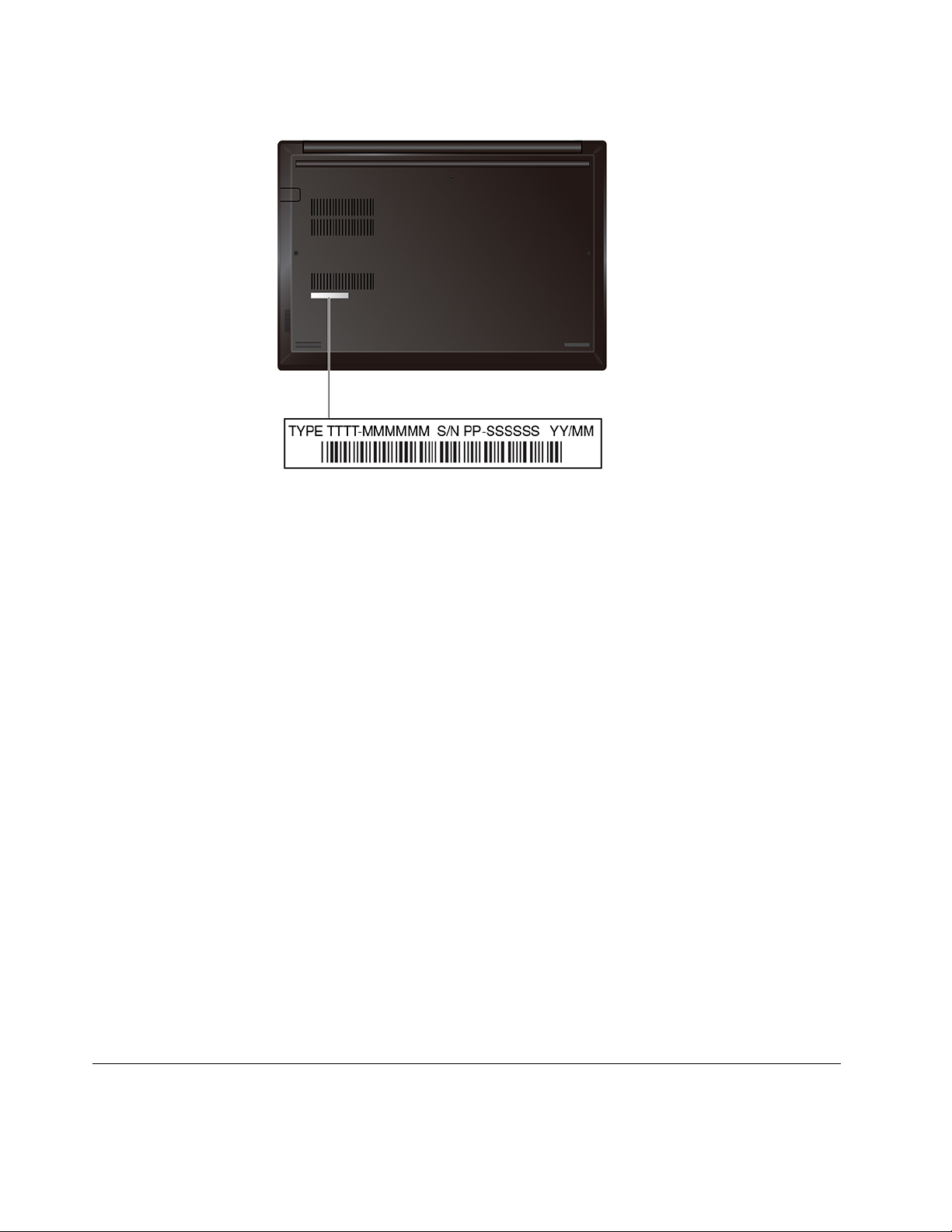
E490s/S3–490
ﻤﺮﻛﺰﺪﻋﻢﻌﻤﻠﺎﺀﺸﺮﻛﺔLenovo
ﺨﻠﺎﻝﻔﺘﺮﺓﺎﻟﻀﻤﺎﻥ،ﻴﻤﻜﻨﻚﺎﻟﺎﺗﺼﺎﻝﺒﻤﺮﻛﺰﺪﻋﻢﻌﻤﻠﺎﺀﺸﺮﻛﺔLenovoﻠﻠﺤﺼﻮﻝﻌﻠﻰﺎﻟﻤﺴﺎﻋﺪﺓ.
ﺄﺭﻗﺎﻡﺎﻟﻬﻮﺍﺗﻒ
https://pcsupport.lenovo.com/supportphonelistﻠﻠﺤﺼﻮﻝﻌﻠﻰﺄﺣﺪﺙ
ﻠﻠﺤﺼﻮﻝﻌﻠﻲﻘﺎﺋﻤﺔﺒﺄﺭﻗﺎﻡﻬﻮﺍﺗﻒﺪﻋﻢLenovoﻠﺒﻠﺪﻙﺄﻭﻤﻨﻄﻘﺘﻚ،ﺎﻧﺘﻘﻞﺈﻟﻰ
ﺄﺭﻗﺎﻡﺎﻟﻬﻮﺍﺗﻒ.
ﻤﻠﺎﺣﻈﺔ:ﺄﺭﻗﺎﻡﺎﻟﻬﻮﺍﺗﻒﻌﺮﺿﺔﻠﻠﺘﻐﻴﻴﺮﺪﻭﻥﺈﺷﻌﺎﺭ.ﺈﺫﺍﻠﻢﻴﻜﻦﺎﻟﺮﻗﻢﺎﻟﺨﺎﺹﺒﺒﻠﺪﻙﺄﻭﻤﻨﻄﻘﺘﻚﻤﺪﺭﺟًﺎ،ﻔﺎﺗﺼﻞﺒﻤﻮﺯﻉLenovoﺄﻭﻤﻨﺪﻭﺏﺘﺴﻮﻳﻖ
Lenovo.
ﺎﻟﺨﺪﻣﺎﺕﺎﻟﻤﺘﻮﻓﺮﺓﺄﺛﻨﺎﺀﻔﺘﺮﺓﺎﻟﻀﻤﺎﻥ
•ﺘﺤﺪﻳﺪﺎﻟﻤﺸﻜﻠﺔ-ﻴﺘﻮﻓﺮﺎﻟﺄﻓﺮﺍﺩﺎﻟﻌﺎﻣﻠﻮﻥﺎﻟﻤﺪﺭﺑﻮﻥﻠﻤﺴﺎﻋﺪﺗﻚﻌﻠﻰﺘﺤﺪﻳﺪﻤﺎﺈﺫﺍﻜﺎﻧﺖﻠﺪﻳﻚﻤﺸﻜﻠﺔﺒﺎﻟﺠﻬﺎﺯﻮﺗﺤﺪﻳﺪﺎﻟﺈﺟﺮﺍﺀﺎﻟﻠﺎﺯﻡﻠﺤﻞﺎﻟﻤﺸﻜﻠﺔ.
•ﺈﺻﻠﺎﺡﺄﺟﻬﺰﺓLenovo-ﺈﺫﺍﺘﻢﺘﺤﺪﻳﺪﺄﻥﺎﻟﻤﺸﻜﻠﺔﻨﺘﻴﺠﺔﻠﺄﺟﻬﺰﺓﻠﺎﻴﺰﺍﻝﻴﺴﺮﻱﻌﻠﻴﻬﺎﺎﻟﻀﻤﺎﻥ،ﻔﺴﻴﻜﻮﻥﻤﻮﻇﻔﻲﺎﻟﺨﺪﻣﺔﺎﻟﻤﺪﺭﺑﻴﻦﻤﺘﺎﺣﻴﻦﻠﺘﻘﺪﻳﻢﻤﺴﺘﻮﻯ
ﺎﻟﺨﺪﻣﺔﺎﻟﺴﺎﺭﻱ.
•ﺈﺩﺍﺭﺓﺎﻟﺘﻐﻴﻴﺮﺎﻟﻬﻨﺪﺳﻲ-ﻔﻲﺒﻌﺾﺎﻟﺄﺣﻴﺎﻥ،ﻘﺪﺘﻜﻮﻥﻬﻨﺎﻙﺘﻐﻴﻴﺮﺍﺕﻴﻠﺰﻡﺘﻨﻔﻴﺬﻫﺎﺒﻌﺪﺒﻴﻊﺎﻟﻤﻨﺘﺞ.ﺴﺘﻘﻮﻡﺸﺮﻛﺔLenovoﺄﻭﺎﻟﻤﻮﺯﻉﻠﺪﻳﻚ،ﺈﺫﺍﻜﺎﻥﻤﺼﺮﺡ
ﻠﻪﻤﻦﺸﺮﻛﺔLenovo،ﺒﺈﺗﺎﺣﺔﺎﻟﺘﻐﻴﻴﺮﺍﺕﺎﻟﻬﻨﺪﺳﻴﺔ(ECs)ﺎﻟﻤﺤﺪﺩﺓﺎﻟﺘﻲﺘﻨﻄﺒﻖﻌﻠﻰﺎﻟﺠﻬﺎﺯ.
ﺎﻟﺨﺪﻣﺎﺕﻐﻴﺮﺎﻟﻤﺸﻤﻮﻟﺔ
•ﺎﺳﺘﺒﺪﺍﻝﺄﻭﺎﺳﺘﺨﺪﺍﻡﺎﻟﺄﺟﺰﺍﺀﺎﻟﺘﻲﻠﻢﻴﺘﻢﺘﺼﻨﻴﻌﻬﺎﻤﻦﺄﺟﻞﺄﻭﺒﻮﺍﺳﻄﺔﺸﺮﻛﺔLenovoﺄﻭﺄﺟﺰﺍﺀLenovoﺎﻟﺘﻲﻠﺎﻴﺴﺮﻱﻌﻠﻴﻬﺎﺎﻟﻀﻤﺎﻥ
•ﺎﻟﺘﻌﺮﻑﻌﻠﻰﻤﺼﺎﺩﺭﻤﺸﻜﻠﺎﺕﺎﻟﺒﺮﺍﻣﺞ
•ﺘﻜﻮﻳﻦUEFI BIOSﻜﺠﺰﺀﻤﻦﻌﻤﻠﻴﺔﺎﻟﺘﺜﺒﻴﺖﺄﻭﺎﻟﺘﺮﻗﻴﺔ
•ﻌﻤﻠﻴﺎﺕﺘﻐﻴﻴﺮﺒﺮﺍﻣﺞﺘﺸﻐﻴﻞﺎﻟﺄﺟﻬﺰﺓ،ﺄﻭﺘﻌﺪﻳﻠﻬﺎ،ﺄﻭﺘﺮﻗﻴﺘﻬﺎ
•ﺘﺮﻛﻴﺐﻮﺻﻴﺎﻧﺔﺄﻧﻈﻤﺔﺘﺸﻐﻴﻞﺸﺒﻜﺎﺕﺎﻟﺎﺗﺼﺎﻟﺎﺕ(NOS)
•ﺘﺜﺒﻴﺖﺎﻟﺒﺮﺍﻣﺞﻮﺻﻴﺎﻧﺘﻬﺎ
ﻠﻠﺎﻃﻠﺎﻉﻌﻠﻰﺒﻨﻮﺩﻮﺷﺮﻭﻁﻀﻤﺎﻥLenovoﺎﻟﻤﺤﺪﻭﺩﺎﻟﺬﻱﻴﻨﻄﺒﻖﻌﻠﻰﻤﻨﺘﺞﺠﻬﺎﺯLenovoﺎﻟﺬﻱﺘﻘﺘﻨﻴﻪ،ﺮﺍﺟﻊ"ﻤﻌﻠﻮﻣﺎﺕﺎﻟﻀﻤﺎﻥ"ﻔﻲ"ﺪﻟﻴﻞﺎﻟﺄﻣﺎﻥ
ﻮﺍﻟﻀﻤﺎﻥ"ﺎﻟﻤﺮﻓﻖﻤﻊﺎﻟﻜﻤﺒﻴﻮﺗﺮ.
ﺸﺮﺍﺀﺨﺪﻣﺎﺕﺈﺿﺎﻓﻴﺔ
ﺨﻠﺎﻝﻮﺑﻌﺪﻔﺘﺮﺓﺎﻟﻀﻤﺎﻥ،ﻴﻤﻜﻨﻚﺸﺮﺍﺀﺨﺪﻣﺎﺕﺈﺿﺎﻓﻴﺔﻤﻦﺸﺮﻛﺔLenovoﻌﻠﻰﺎﻟﻤﻮﻗﻊhttps://www.lenovo.com/services.
٧٠
ﺩﻟﻴﻞﻣﺴﺘﺨﺪﻡE490/E495/E490s/R490/S3–490

ﻘﺪﻴﺨﺘﻠﻒﺘﻮﻓﺮﺎﻟﺨﺪﻣﺔﻮﺍﺳﻤﻬﺎﺒﺎﺧﺘﻠﺎﻑﺎﻟﺒﻠﺪﺄﻭﺎﻟﻤﻨﻄﻘﺔ.
ﺍﻟﻤﻠﺤﻖ٧.ﺍﻟﺘﻌﻠﻴﻤﺎﺕﻭﺍﻟﺪﻋﻢ٧١

٧٢ﺩﻟﻴﻞﻣﺴﺘﺨﺪﻡE490/E495/E490s/R490/S3–490

ﺍﻟﻤﻠﺤﻖA.ﻤﻌﻠﻮﻣﺎﺕﺄﻣﺎﻥﻬﺎﻣﺔ
ﺈﺷﻌﺎﺭﺍﺕﺤﻮﻝﺎﻟﺴﻠﺎﻣﺔ
ﺘﺴﺎﻋﺪﻙﻬﺬﻩﺎﻟﻤﻌﻠﻮﻣﺎﺕﻔﻲﺎﺳﺘﺨﺪﺍﻡﺎﻟﻜﻤﺒﻴﻮﺗﺮﺎﻟﺨﺎﺹﺒﻚﺒﺄﻣﺎﻥ.ﺎﺗﺒﻊﺠﻤﻴﻊﺎﻟﻤﻌﻠﻮﻣﺎﺕﺎﻟﻤﻀﻤﻨﺔﻤﻊﺎﻟﻜﻤﺒﻴﻮﺗﺮﻮﺍﺣﺘﻔﻆﺒﻬﺎ.ﻠﺎﺘﻌﺪّﻝﺎﻟﻤﻌﻠﻮﻣﺎﺕﺎﻟﻮﺍﺭﺩﺓﻔﻲﻬﺬﺍ
ﺎﻟﻤﺴﺘﻨﺪﺸﺮﻭﻁﺎﺗﻔﺎﻗﻴﺔﺎﻟﺸﺮﺍﺀﺄﻭﺎﻟﻀﻤﺎﻥﺎﻟﻤﺤﺪﻭﺩ.ﻠﻤﺰﻳﺪﻤﻦﺎﻟﻤﻌﻠﻮﻣﺎﺕ،ﺮﺍﺟﻊ"ﻤﻌﻠﻮﻣﺎﺕﺎﻟﻀﻤﺎﻥ"ﻔﻲ"ﺪﻟﻴﻞﺎﻟﺄﻣﺎﻥﻮﺍﻟﻀﻤﺎﻥ"ﺎﻟﻤﺮﻓﻖﺒﺎﻟﻜﻤﺒﻴﻮﺗﺮ.
ﺘﻌﺘﺒﺮﺴﻠﺎﻣﺔﺎﻟﻌﻤﻴﻞﺄﻣﺮًﺍﻤﻬﻤًﺎ.ﻮﻗﺪﺘﻢﺘﻄﻮﻳﺮﻤﻨﺘﺠﺎﺗﻨﺎﻠﻜﻲﺘﻜﻮﻥﺂﻣﻨﺔﻮﻓﻌﺎﻟﺔ.ﻤﻊﺬﻟﻚ،ﺘﻌﺪﺄﺟﻬﺰﺓﺎﻟﻜﻤﺒﻴﻮﺗﺮﺎﻟﺸﺨﺼﻴﺔﺄﺟﻬﺰﺓﺈﻟﻜﺘﺮﻭﻧﻴﺔ.ﻮﻗﺪﻴﻨﺸﺄﻌﻦﺄﺳﻠﺎﻙ
ﺎﻟﻄﺎﻗﺔﻮﻣﺤﻮﻟﺎﺕﺎﻟﻄﺎﻗﺔﻮﺍﻟﻤﻴﺰﺍﺕﺎﻟﺄﺧﺮﻯﻤﺨﺎﻃﺮﻤﺤﺘﻤﻠﺔﺘﺆﺛﺮﻌﻠﻰﺎﻟﺴﻠﺎﻣﺔﻘﺪﺘﺆﺩﻱﺈﻟﻰﺎﻟﺘﻌﺮﺽﻠﺈﺻﺎﺑﺎﺕﺠﺴﺪﻳﺔﺄﻭﺘﻠﻒﻔﻲﺎﻟﻤﻤﺘﻠﻜﺎﺕ،ﻠﺎﺴﻴﻤﺎﺈﺫﺍﺘﻢ
ﺎﺳﺘﺨﺪﺍﻣﻬﺎﺒﻄﺮﻳﻘﺔﻐﻴﺮﺼﺤﻴﺤﺔ.ﻠﻠﺤﺪﻤﻦﻬﺬﻩﺎﻟﻤﺨﺎﻃﺮ،ﺎﺗﺒﻊﺎﻟﺈﺭﺷﺎﺩﺍﺕﺎﻟﻤﺘﻀﻤﻨﺔﻤﻊﺎﻟﻤﻨﺘﺞﺎﻟﺨﺎﺹﺒﻚ،ﻮﺍﺗﺒﻊﺠﻤﻴﻊﺎﻟﺘﺤﺬﻳﺮﺍﺕﺎﻟﻤﻮﺟﻮﺩﺓﻌﻠﻰﺎﻟﻤﻨﺘﺞﻮﻓﻲ
ﺈﺭﺷﺎﺩﺍﺕﺎﻟﺘﺸﻐﻴﻞ،ﻮﻗﻢﺒﻤﺮﺍﺟﻌﺔﺎﻟﻤﻌﻠﻮﻣﺎﺕﺎﻟﻤﺘﻀﻤﻨﺔﻔﻲﻬﺬﺎﻟﻤﺴﺘﻨﺪﺒﺤﺮﺹ.ﻮﻋﺒﺮﺎﺗﺒﺎﻉﺎﻟﺘﻌﻠﻴﻤﺎﺕﺎﻟﻮﺍﺭﺩﺓﻔﻲﻬﺬﺍﺎﻟﻤﺴﺘﻨﺪﻮﺍﻟﻤﺰﻭّﺩﺓﻤﻊﺎﻟﻤﻨﺘﺞﺎﻟﺨﺎﺹﺒﻚ
ﺒﺤﺮﺹ،ﻴﻤﻜﻨﻚﺎﻟﻤﺴﺎﻋﺪﺓﻌﻠﻰﺤﻤﺎﻳﺔﻨﻔﺴﻚﻤﻦﺎﻟﻤﺨﺎﻃﺮﻮﺍﻟﺤﺼﻮﻝﻌﻠﻰﺒﻴﺌﺔﺘﺸﻐﻴﻞﺄﻛﺜﺮﺴﻠﺎﻣﺔﻠﻠﻜﻤﺒﻴﻮﺗﺮ.
ﻤﻠﺎﺣﻈﺔ:ﺘﺘﻀﻤﻦﻬﺬﻩﺎﻟﻤﻌﻠﻮﻣﺎﺕﺈﺷﺎﺭﺍﺕﺈﻟﻰﻤﺤﻮﻟﺎﺕﺎﻟﻄﺎﻗﺔﻮﺍﻟﺒﻄﺎﺭﻳﺎﺕ.ﺒﺎﻟﺈﺿﺎﻓﺔﺈﻟﻰﺬﻟﻚ،ﻴﺘﻢﺸﺤﻦﺒﻌﺾﺎﻟﻤﻨﺘﺠﺎﺕ)ﻤﺜﻞﺎﻟﺴﻤﺎﻋﺎﺕﻮﺃﺟﻬﺰﺓﺎﻟﻌﺮﺽ(
ﺒﺎﺳﺘﺨﺪﺍﻡﻤﺤﻮﻟﺎﺕﺎﻟﻄﺎﻗﺔﺎﻟﺨﺎﺭﺟﻴﺔ.ﺈﺫﺍﻜﻨﺖﺘﻤﺘﻠﻚﻤﺜﻞﻬﺬﺍﺎﻟﻤﻨﺘﺞ،ﺘﺴﺮﻱﻬﺬﻩﺎﻟﻤﻌﻠﻮﻣﺎﺕﻌﻠﻰﺎﻟﻤﻨﺘﺞﺎﻟﺨﺎﺹﺒﻚ.ﺒﺎﻟﺈﺿﺎﻓﺔﺎﻟﻰﺬﻟﻚ،ﺘﺤﺘﻮﻱﻤﻨﺘﺠﺎﺕﺄﺟﻬﺰﺓ
ﺎﻟﻜﻤﺒﻴﻮﺗﺮﻌﻠﻰﺒﻄﺎﺭﻳﺔﺪﺍﺧﻠﻴﺔﺒﺤﺠﻢﺎﻟﻌﻤﻠﺔﺎﻟﻤﻌﺪﻧﻴﺔﺘﻮﻓﺮﺎﻟﻄﺎﻗﺔﻠﺴﺎﻋﺔﺎﻟﻨﻈﺎﻡﺤﺘﻰﻔﻲﺤﺎﻟﺔﻔﺼﻞﺎﻟﻜﻤﺒﻴﻮﺗﺮ،ﻮﻣﻦﺜﻢﺘﺴﺮﻱﻤﻌﻠﻮﻣﺎﺕﺴﻠﺎﻣﺔﺎﻟﺒﻄﺎﺭﻳﺔﻌﻠﻰ
ﺠﻤﻴﻊﻤﻨﺘﺠﺎﺕﺎﻟﻜﻤﺒﻴﻮﺗﺮ.
ﻤﻌﻠﻮﻣﺎﺕﻤﻬﻤﺔﺤﻮﻝﻜﻴﻔﻴﺔﺎﺳﺘﺨﺪﺍﻡﺎﻟﻜﻤﺒﻴﻮﺗﺮ
ﺘﺄﻛﺪﻤﻦﺎﺗﺒﺎﻉﺎﻟﺘﻠﻤﻴﺤﺎﺕﺎﻟﻤﻬﻤﺔﺎﻟﻮﺍﺭﺩﺓﻬﻨﺎﻠﻠﺎﺳﺘﻔﺎﺩﺓﺒﺄﻓﻀﻞﺸﻜﻞﻤﻤﻜﻦﻤﻦﺎﻟﻜﻤﺒﻴﻮﺗﺮﻮﺍﻟﺎﺳﺘﻤﺘﺎﻉﺒﻪ.ﻔﻘﺪﻴﺆﺩﻱﺎﻟﺈﺧﻔﺎﻕﻔﻲﺎﺗﺒﺎﻉﻬﺬﻩﺎﻟﺘﻠﻤﻴﺤﺎﺕﺈﻟﻰﺎﻟﺸﻌﻮﺭ
ﺒﻌﺪﻡﺎﻟﺮﺍﺣﺔﺄﻭﺎﻟﺘﻌﺮﺽﻠﺈﺻﺎﺑﺔﺄﻭﺤﺪﻭﺙﻌﻄﻞﻔﻲﺎﻟﻜﻤﺒﻴﻮﺗﺮ.
ﺎﺣﻢﻨﻔﺴﻚﻤﻦﺎﻟﺤﺮﺍﺭﺓﺎﻟﻤﺘﻮﻟﺪﺓﻤﻦﺎﻟﺤﺎﺳﺐﺎﻟﺨﺎﺹﺒﻚ.
ﻌﻨﺪﻣﺎﻴﻜﻮﻥﺎﻟﻜﻤﺒﻴﻮﺗﺮﻘﻴﺪﺎﻟﺘﺸﻐﻴﻞﺄﻭﻌﻨﺪﻣﺎﻴﻜﻮﻥﺸﺤﻦﺎﻟﺒﻄﺎﺭﻳﺔﺠﺎﺭﻳًﺎ،ﻘﺪﺘﺼﺒﺢﺎﻟﻘﺎﻋﺪﺓﻮﺭﺍﺣﺔﺎﻟﻴﺪ
ﻮﺑﻌﺾﺎﻟﺄﺟﺰﺍﺀﺎﻟﺄﺧﺮﻯﺴﺎﺧﻨﺔ.ﺘﻌﺘﻤﺪﺪﺭﺟﺔﺎﻟﺤﺮﺍﺭﺓﺎﻟﺘﻰﺘﺼﻞﺎﻟﻴﻬﺎﻬﺬﻩﺎﻟﺄﺟﺰﺍﺀﻌﻠﻰﺤﺠﻢﻨﺸﺎﻁ
ﺎﻟﻨﻈﺎﻡﻮﻣﺴﺘﻮﻯﺎﻟﺸﺤﻦﻔﻰﺎﻟﺒﻄﺎﺭﻳﺔ.
ﻤﻠﺎﻣﺴﺔﺎﻟﻜﻤﺒﻴﻮﺗﺮﻠﺠﺴﺪﻙﻠﻤﺪﺓﻄﻮﻳﻠﺔ،ﺤﺘﻰﻮﻟﻮﻤﻦﺨﻠﺎﻝﺎﻟﻤﻠﺎﺑﺲ،ﻘﺪﺘﺆﺩﻯﺈﻟﻰﻌﺪﻡﺎﻟﺮﺍﺣﺔﺄﻭﺈﻟﻰ
ﺤﺮﻭﻕﺠﻠﺪﻳﺔ.
•ﺘﺠﻨﺐﺘﺮﻙﻴﺪﻳﻚ،ﺄﻭﺤﻀﻨﻚ،ﺄﻭﺄﻱﺠﺰﺀﺂﺧﺮﻤﻦﺠﺴﺪﻙﻤﻠﺎﻣﺴًﺎﻠﺠﺰﺀﺴﺎﺧﻦﻤﻦﺎﻟﻜﻤﺒﻴﻮﺗﺮﻠﻔﺘﺮﺓ
ﻄﻮﻳﻠﺔ.
•ﺒﺸﻜﻞﺪﻭﺭﻱ،ﺎﻋﻤﻞﻌﻠﻰﺈﺑﻌﺎﺩﻴﺪﻳﻚﻌﻦﻠﻮﺣﺔﺎﻟﻤﻔﺎﺗﻴﺢﻮﺫﻟﻚﺒﺮﻓﻊﻴﺪﻳﻚﻤﻦﺮﺍﺣﺔﺎﻟﻴﺪ.
ﺎﺣﻢﻨﻔﺴﻚﻤﻦﺎﻟﺤﺮﺍﺭﺓﺎﻟﻤﺘﻮﻟﺪﺓﻌﻦﻤﺤﻮّﻝﺎﻟﺘﻴﺎﺭﺎﻟﻤﺘﺮﺩﺩ.
ﻴﺘﻮﻟﺪﻌﻦﻤﺤﻮّﻝﻄﺎﻗﺔﺎﻟﺘﻴﺎﺭﺎﻟﻤﺘﺮﺩﺩﺤﺮﺍﺭﺓﻌﻨﺪﻣﺎﻴﻜﻮﻥﻤﺘﺼﻠﺎًﺒﻤﺨﺮﺝﺎﻟﺘﻴﺎﺭﺎﻟﻜﻬﺮﺑﺎﺋﻲﻮﺍﻟﻜﻤﺒﻴﻮﺗﺮ
ﺎﻟﺨﺎﺹﺒﻚ.
ﻤﻠﺎﻣﺴﺔﺎﻟﺤﺎﺳﺐﺒﺠﺴﺪﻙﻠﻤﺪﺓﻄﻮﻳﻠﺔ،ﺤﺘﻰﻮﻟﻮﻤﻦﺨﻠﺎﻝﺎﻟﻤﻠﺎﺑﺲ،ﻘﺪﺘﺆﺩﻯﺈﻟﻰﺤﺮﻭﻕﺠﻠﺪﻳﺔ.
•ﻠﺎﺘﻀﻊﻤﺤﻮﻝﻄﺎﻗﺔﺎﻟﺘﻴﺎﺭﺎﻟﻤﺘﺮﺩﺩﺒﺤﻴﺚﻴﻜﻮﻥﻤﻠﺎﻣﺴًﺎﻠﺄﻱﺠﺰﺀﻤﻦﺄﺟﺰﺍﺀﺠﺴﺪﻙﺄﺛﻨﺎﺀ
ﺎﺳﺘﺨﺪﺍﻣﻪ.
•ﻠﺎﺘﺴﺘﺨﺪﻣﻪﺄﺑﺪًﺍﻠﺘﺪﻓﺌﺔﺠﺴﺪﻙ.
•ﻠﺎﺘﻠﻒﺎﻟﺄﺳﻠﺎﻙﺤﻮﻝﻤﺤﻮﻝﻄﺎﻗﺔﺎﻟﺘﻴﺎﺭﺎﻟﻤﺘﺮﺩﺩﺤﻴﻨﻤﺎﻴﻜﻮﻥﻘﻴﺪﺎﻟﺎﺳﺘﺨﺪﺍﻡ.
© Copyright Lenovo 2018, 2019٧٣

ﺎﻋﻤﻞﻌﻠﻰﻤﻨﻊﺘﻌﺮّﺽﺎﻟﻜﻤﺒﻴﻮﺗﺮﻠﻠﺒﻠﻞ.
ﻠﺘﺠﻨﺐﺎﻧﺴﻜﺎﺏﺎﻟﺴﻮﺍﺋﻞﻮﺧﻄﺮﺎﻟﺼﺪﻣﺎﺕﺎﻟﻜﻬﺮﺑﺎﺋﻴﺔ،ﻌﻠﻴﻚﺈﺑﻌﺎﺩﺎﻟﺴﻮﺍﺋﻞﻌﻦﺎﻟﻜﻤﺒﻴﻮﺗﺮ.
ﺎﻋﻤﻞﻌﻠﻰﺤﻤﺎﻳﺔﺎﻟﻜﺎﺑﻠﺎﺕﻤﻦﺎﻟﺘﻠﻒ.
ﻘﺪﻴﺆﺩﻱﺎﻟﺘﻌﺎﻣﻞﻤﻊﺎﻟﻜﺎﺑﻠﺎﺕﺒﻘﻮﺓﺎﻟﻰﺘﻠﻔﻬﺎﺄﻭﻜﺴﺮﻫﺎ.
ﻮﺟّﻪﺨﻄﻮﻁﺎﻟﺎﺗﺼﺎﻟﺎﺕﺄﻭﻜﺎﺑﻠﺎﺕﻤﺤﻮّﻝﻄﺎﻗﺔﺎﻟﺘﻴﺎﺭﺎﻟﻤﺘﺮﺩﺩﺄﻭﺎﻟﻤﺎﻭﺱﺄﻭﻠﻮﺣﺔﺎﻟﻤﻔﺎﺗﻴﺢﺄﻭﺎﻟﻄﺎﺑﻌﺔ
ﺄﻭﺄﻱﺠﻬﺎﺯﺈﻟﻜﺘﺮﻭﻧﻲﺂﺧﺮ،ﺒﺤﻴﺚﻠﺎﻴﺘﻢﺎﻟﺴﻴﺮﻔﻮﻗﻬﺎﺄﻭﺎﻟﺘﻌﺜﺮﺒﻬﺎﺄﻭﺎﻟﻀﻐﻂﻌﻠﻴﻬﺎﺒﻮﺍﺳﻄﺔﺎﻟﻜﻤﺒﻴﻮﺗﺮ
ﺄﻭﺄﻱﺸﻲءﺂﺧﺮ،ﺄﻭﺘﻌﺮﻳﻀﻬﺎﺒﺄﻱﺸﻜﻞﺈﻟﻰﻄﺮﻳﻘﺔﺘﻌﺎﻣﻞﻘﺪﺘﺆﺩﻱﺈﻟﻰﺘﻌﻄﻴﻞﻌﻤﻞﺎﻟﻜﻤﺒﻴﻮﺗﺮ.
ﺎﻋﻤﻞﻌﻠﻰﺤﻤﺎﻳﺔﺎﻟﻜﻤﺒﻴﻮﺗﺮﻮﺍﻟﺒﻴﺎﻧﺎﺕﺄﺛﻨﺎﺀﻨﻘﻠﻪ.
ﻘﺒﻞﻨﻘﻞﻜﻤﺒﻴﻮﺗﺮﻤﺰﻭّﺩﺒﻤﺤﺮﻙﺄﻗﺮﺍﺹﺘﺨﺰﻳﻦ،ﻘﻢﺒﻮﺍﺣﺪﻤﻤﺎﻴﻠﻲ:
•ﺄﻭﻗﻒﺘﺸﻐﻴﻞﺎﻟﻜﻤﺒﻴﻮﺗﺮ.
•ﺎﺟﻌﻠﻪﻔﻲﻮﺿﻊﺎﻟﺴﻜﻮﻥ.
•ﻘﻢﺒﻮﺿﻌﻪﻔﻲﻮﺿﻊﺎﻟﺈﺳﺒﺎﺕ.
ﺴﻮﻑﻴﺴﺎﻋﺪﻬﺬﺍﻌﻠﻰﻌﺪﻡﺈﻟﺤﺎﻕﺎﻟﻀﺮﺭﺒﺎﻟﻜﻤﺒﻴﻮﺗﺮﻮﺍﺣﺘﻤﺎﻝﻔﻘﺪﺍﻥﺎﻟﺒﻴﺎﻧﺎﺕ.
ﺘﻌﺎﻣﻞﻤﻊﺎﻟﻜﻤﺒﻴﻮﺗﺮﺒﺮﻓﻖ.
ﻠﺎﺘﻮﻗﻊﺎﻟﻜﻤﺒﻴﻮﺗﺮﺎﻟﺨﺎﺹﺒﻚﺄﻭﺘﺼﺪﻣﻪﺄﻭﺘﺨﺪﺷﻪﺄﻭﺘﻠﻮﻳﻪﺄﻭﺘﻬﺰﻩﺄﻭﺘﺪﻓﻌﻪﺄﻭﺘﻀﻊﺄﺷﻴﺎﺀًﺜﻘﻴﻠﺔ
ﻔﻮﻗﻪﺄﻭﻔﻮﻕﺸﺎﺷﺔﺎﻟﻌﺮﺽﺄﻭﺎﻟﺄﺟﻬﺰﺓﺎﻟﺨﺎﺭﺟﻴﺔ.
٧٤ﺩﻟﻴﻞﻣﺴﺘﺨﺪﻡE490/E495/E490s/R490/S3–490

ﺎﺣﻤﻞﺎﻟﻜﻤﺒﻴﻮﺗﺮﺒﺮﻓﻖ.
•ﺎﺳﺘﺨﺪﻡﺤﻘﻴﺒﺔﻌﺎﻟﻴﺔﺎﻟﺠﻮﺩﺓﻠﺘﻮﻓﻴﺮﺎﻟﺘﻮﺳﻴﺪﻮﺍﻟﺤﻤﺎﻳﺔﺎﻟﻜﺎﻓﻴﺔ.
•ﻠﺎﺘﻀﻊﺎﻟﻜﻤﺒﻴﻮﺗﺮﺎﻟﺨﺎﺹﺒﻚﻔﻲﺤﻘﻴﺒﺔﺄﻭﻜﻴﺲﻤﺤﻜﻢﺎﻟﺘﻐﻠﻴﻒ.
•ﻘﺒﻞﻮﺿﻊﺎﻟﺤﺎﺳﺐﺎﻟﺨﺎﺹﺒﻚﻔﻲﺎﻟﺤﻘﻴﺒﺔﺎﻟﻤﺨﺼﺼﺔﻠﻪ،ﺘﺄﻛﺪﻤﻦﺄﻧﻪﻘﺪﺘﻢﺈﻏﻠﺎﻗﻪ،ﺄﻭﺘﻢﻮﺿﻌﻪ
ﻔﻲﻨﻤﻂﻌﺪﻡﺎﻟﻔﻌﺎﻟﻴﺔﺎﻟﺠﺰﺋﻲﺄﻭﻔﻲﻨﻤﻂﺎﻟﺈﺳﺒﺎﺕ.ﻠﺎﺘﻀﻊﺎﻟﻜﻤﺒﻴﻮﺗﺮﻔﻲﺎﻟﺤﻘﻴﺒﺔﺎﻟﻤﺨﺼﺼﺔﻠﻪ
ﻌﻨﺪﻣﺎﻴﻜﻮﻥﻘﻴﺪﺎﻟﺘﺸﻐﻴﻞ.
ﺎﻟﺤﺎﻟﺎﺕﺎﻟﺘﻲﺘﺘﻄﻠﺐﺈﺟﺮﺍﺀًﻔﻮﺭﻳًﺎ
ﻘﺪﺘﺘﻌﺮﺽﺎﻟﻤﻨﺘﺠﺎﺕﻠﻠﺘﻠﻒﻨﺘﻴﺠﺔﺴﻮﺀﺎﻟﺎﺳﺘﺨﺪﺍﻡﺄﻭﺎﻟﺈﻫﻤﺎﻝ.ﻘﺪﻴﻨﺘﺞﻌﻦﺒﻌﺾﺎﻟﺘﻠﻔﻴﺎﺕﺎﻟﺘﻲﻴﺘﻌﺮﺽﻠﻬﺎﺎﻟﻤﻨﺘﺞﺈﻟﻰﻌﺪﻡﺈﻣﻜﺎﻧﻴﺔﺎﺳﺘﺨﺪﺍﻣﻪﻤﺮﺓﺄﺧﺮىﺈﻟﻰ
ﺄﻥﻴﺘﻢﻔﺤﺼﻪ،ﻮﻓﻲﺤﺎﻟﺔﺎﻟﻀﺮﻭﺭﺓ،ﺈﻟﻰﺄﻥﻴﺘﻢﺈﺻﻠﺎﺣﻪﺒﻮﺍﺳﻄﺔﻔﻨﻲﺎﻟﺨﺪﻣﺔﺎﻟﻤﺼﺮﺡﻠﻪ.
ﺎﻧﺘﺒﻪﺈﻟﻰﺎﻟﻤﻨﺘﺞﻌﻨﺪﻣﺎﻴﻜﻮﻥﻘﻴﺪﺎﻟﺘﺸﻐﻴﻞ،ﺘﻤﺎﻣًﺎﻜﻤﺎﺘﻔﻌﻞﻤﻊﺄﻱﺠﻬﺎﺯﺈﻟﻜﺘﺮﻭﻧﻲ.
ﻔﻲﺒﻌﺾﺎﻟﺤﺎﻟﺎﺕﺎﻟﻨﺎﺩﺭﺓ،ﻘﺪﺘﻠﺤﻆﺎﻧﺒﻌﺎﺙﺮﺍﺋﺤﺔﺄﻭﺘﺸﺎﻫﺪﺪﺧﺎﻧًﺎﺄﻭﺸﺮﺍﺭﺍﺕﻤﻨﺒﻌﺜﺔﻤﻦﺎﻟﻤﻨﺘﺞ.ﻘﺪﺘﺴﻤﻊﺄﻳﻀًﺎﺄﺻﻮﺍﺗًﺎﻤﺜﻞﺼﻮﺕﺎﻟﻔﺮﻗﻌﺔﺄﻭﺎﻟﻄﻘﻄﻘﺔﺄﻭ
ﺎﻟﺼﻔﻴﺮ.ﻔﻬﻲﻘﺪﺘﺸﻴﺮﻔﻘﻂﺈﻟﻰﺤﺪﻭﺙﻌﻄﻞﻔﻲﺄﺣﺪﺎﻟﻤﻜﻮﻧﺎﺕﺎﻟﺈﻟﻜﺘﺮﻭﻧﻴﺔﺎﻟﺪﺍﺧﻠﻴﺔﻌﻠﻰﻨﺤﻮﺂﻣﻦﻴﻤﻜﻦﺎﻟﺴﻴﻄﺮﺓﻌﻠﻴﻪ.ﺄﻭﻘﺪﺘﺸﻴﺮﺈﻟﻰﻤﺸﻜﻠﺔﻤﺤﺘﻤﻠﺔﺘﺘﻌﻠﻖ
ﺒﺎﻟﺴﻠﺎﻣﺔ.ﻠﺎﺘﺤﺎﻭﻝﺎﻟﻤﺨﺎﻃﺮﺓﺄﻭﺘﺸﺨﻴﺺﺎﻟﺤﺎﻟﺔﺒﻨﻔﺴﻚ.ﺎﺗﺼﻞﺒﻤﺮﻛﺰﺪﻋﻢﺎﻟﻌﻤﻠﺎﺀﻠﻠﺤﺼﻮﻝﻌﻠﻰﻤﺰﻳﺪﻤﻦﺎﻟﺈﺭﺷﺎﺩﺍﺕ.ﻠﻠﺎﻃﻠﺎﻉﻌﻠﻰﻘﺎﺋﻤﺔﺒﺄﺭﻗﺎﻡﻬﻮﺍﺗﻒ
ﺎﻟﺨﺪﻣﺔﻮﺍﻟﺪﻋﻢ،ﻴﻤﻜﻨﻚﺎﻟﺮﺟﻮﻉﺈﻟﻰﻤﻮﻗﻊﻮﻳﺐﺎﻟﺘﺎﻟﻲ:
https://pcsupport.lenovo.com/supportphonelist
ﺘﺤﻄﻤﺖ،ﺄﻭﺤﺪﺙﺒﻬﺎﻘﻄﻊ،ﺄﻭﺘﻠﻒ.
ﺎﻓﺤﺺﺎﻟﻜﻤﺒﻴﻮﺗﺮﻮﻣﻜﻮﻧﺎﺗﻪ،ﺒﺼﻔﺔﺪﻭﺭﻳﺔ،ﻠﻤﻌﺮﻓﺔﻤﺎﺈﺫﺍﻜﺎﻧﺖﻬﻨﺎﻙﺄﻱﺤﺎﻟﺔﻤﻦﺤﺎﻟﺎﺕﺎﻟﺘﻠﻒﺄﻭﺎﻟﺎﺳﺘﻬﻠﺎﻙﺄﻭﻌﻠﺎﻣﺎﺕﺎﻟﺨﻄﺮ.ﺈﺫﺍﻜﺎﻥﻠﺪﻳﻚﺄﻱﺴﺆﺍﻝﻌﻦ
ﺤﺎﻟﺔﺄﺣﺪﺎﻟﻤﻜﻮﻧﺎﺕ،ﻠﺎﺘﺴﺘﺨﺪﻡﺎﻟﻤﻨﺘﺞ.ﺎﺗﺼﻞﺒﻤﺮﻛﺰﺪﻋﻢﺎﻟﻌﻤﻠﺎﺀﺄﻭﺠﻬﺔﺘﺼﻨﻴﻊﺎﻟﻤﻨﺘﺞﻠﻠﺤﺼﻮﻝﻌﻠﻰﺎﻟﺈﺭﺷﺎﺩﺍﺕﺎﻟﺨﺎﺻﺔﺒﻜﻴﻔﻴﺔﻔﺤﺺﺎﻟﻤﻨﺘﺞﻮﺇﻣﻜﺎﻧﻴﺔ
ﺈﺻﻠﺎﺣﻪ،ﺈﺫﺍﺘﻄﻠﺐﺎﻟﺄﻣﺮ.
ﻔﻲﺤﺎﻟﺔﻤﻠﺎﺣﻈﺔﺄﻱﺤﺎﻟﺔﻤﻦﺎﻟﺤﺎﻟﺎﺕﺎﻟﺘﺎﻟﻴﺔ،ﺄﻭﺈﺫﺍﻜﺎﻥﻠﺪﻳﻚﺄﻱﻤﺨﺎﻭﻑﺘﺘﻌﻠﻖﺒﺎﻟﺴﻠﺎﻣﺔﺒﺸﺄﻥﺎﻟﻤﻨﺘﺞ،ﺘﻮﻗﻒﻌﻨﺪﺋﺬﻌﻦﺎﺳﺘﺨﺪﺍﻡﺎﻟﻤﻨﺘﺞﺜﻢﺎﻓﺼﻠﻪﻌﻦ
ﻤﺼﺪﺭﺎﻟﻄﺎﻗﺔﻮﺧﻄﻮﻁﺎﻟﺎﺗﺼﺎﻟﺎﺕﻌﻦﺒﻌﺪﺈﻟﻰﺄﻥﺘﺘﻤﻜﻦﻤﻦﺎﻟﺎﺗﺼﺎﻝﺒﻤﺮﻛﺰﺪﻋﻢﺎﻟﻌﻤﻠﺎﺀﻠﻠﺤﺼﻮﻝﻌﻠﻰﻤﺰﻳﺪﻤﻦﺎﻟﺈﺭﺷﺎﺩﺍﺕ.
•ﺄﺳﻠﺎﻙﺎﻟﻄﺎﻗﺔ،ﺄﻭﺎﻟﻤﺂﺧﺬ،ﺄﻭﻤﺤﻮﻟﺎﺕﺎﻟﻄﺎﻗﺔ،ﺄﻭﺄﺳﻠﺎﻙﺎﻟﺎﻣﺘﺪﺍﺩ،ﺄﻭﺄﺟﻬﺰﺓﺎﻟﺤﻤﺎﻳﺔﻤﻦﺎﻟﺘﻐﻴﺮﺎﻟﻤﻔﺎﺟﺊﻔﻲﺎﻟﺘﻴﺎﺭﺎﻟﻜﻬﺮﺑﺎﺋﻲ،ﺄﻭﻤﻮﺍﺭﺩﺎﻟﻄﺎﻗﺔﺎﻟﺘﻲ
•ﻌﻠﺎﻣﺎﺕﺰﻳﺎﺩﺓﺪﺭﺟﺔﺎﻟﺤﺮﺍﺭﺓ،ﺄﻭﺎﻟﺪﺧﺎﻥ،ﺄﻭﺎﻟﺸﺮﺍﺭﺍﺕ،ﺄﻭﺎﻟﻨﺎﺭ.
•ﺘﻠﻒﻔﻲﺎﻟﺒﻄﺎﺭﻳﺔ)ﻜﺎﻟﻜﺴﻮﺭﺄﻭﺎﻟﺎﻧﺒﻌﺎﺟﺎﺕﺄﻭﺎﻟﺎﻋﻮﺟﺎﺟﺎﺕ(،ﺄﻭﺨﺮﻭﺝﺴﻮﺍﺋﻞﻤﻨﻬﺎﺄﻭﺘﺮﺍﻛﻢﻤﻮﺍﺩﻐﺮﻳﺒﺔﻌﻠﻰﺴﻄﺤﻬﺎ.
•ﺼﺪﻭﺭﺄﺻﻮﺍﺕﻄﻘﻄﻘﺔﺄﻭﺼﻔﻴﺮﺄﻭﻔﺮﻗﻌﺔﺄﻭﺎﻧﺒﻌﺎﺙﺮﺍﺋﺤﺔﻘﻮﻳﺔﻤﻦﺎﻟﻤﻨﺘﺞ.
•ﻌﻠﺎﻣﺎﺕﺘﺸﻴﺮﺈﻟﻰﺎﻧﺴﻜﺎﺏﺴﺎﺋﻞﺄﻭﻮﻗﻮﻉﺄﻱﺸﻲءﻌﻠﻰﺎﻟﻜﻤﺒﻴﻮﺗﺮﺄﻭﺴﻠﻚﺎﻟﻄﺎﻗﺔﺄﻭﻤﺤﻮﻝﺎﻟﻄﺎﻗﺔ.
•ﺘﻌﺮﺽﻤﻨﺘﺞﺎﻟﻜﻤﺒﻴﻮﺗﺮﺄﻭﺴﻠﻚﺎﻟﻄﺎﻗﺔﺄﻭﻤﺤﻮﻝﺎﻟﻄﺎﻗﺔﻠﻠﻤﺎﺀ.
•ﻔﻲﺤﺎﻟﺔﻮﻗﻮﻉﺎﻟﻤﻨﺘﺞﺄﻭﺘﻌﺮﺿﻪﻠﻠﺘﻠﻒﻌﻠﻰﺄﻱﻨﺤﻮ.
•ﻌﺪﻡﻌﻤﻞﺎﻟﻤﻨﺘﺞﺒﺼﻮﺭﺓﻄﺒﻴﻌﻴﺔﻌﻨﺪﺎﺗﺒﺎﻉﺈﺭﺷﺎﺩﺍﺕﺎﻟﺘﺸﻐﻴﻞ.
ﻤﻠﺎﺣﻈﺔ:ﺈﺫﺍﻠﺎﺣﻈﺖﻬﺬﻩﺎﻟﺤﺎﻟﺎﺕﺒﻤﻨﺘﺞ)ﻤﺜﻞﺴﻠﻚﺎﻟﺎﻣﺘﺪﺍﺩ(ﻠﻢﻴﺘﻢﺘﺼﻨﻴﻌﻪﻠﺄﺟﻞﺄﻭﺒﻮﺍﺳﻄﺔﺸﺮﻛﺔLenovo،ﺘﻮﻗﻒﻌﻨﺪﺋﺬﻌﻦﺎﺳﺘﺨﺪﺍﻡﺎﻟﻤﻨﺘﺞﺈﻟﻰﺄﻥﻴﻤﻜﻨﻚ
ﺎﻟﺎﺗﺼﺎﻝﺒﺠﻬﺔﺘﺼﻨﻴﻊﺎﻟﻤﻨﺘﺞﻠﻠﺤﺼﻮﻝﻌﻠﻰﺈﺭﺷﺎﺩﺍﺕﺈﺿﺎﻓﻴﺔ،ﺄﻭﺈﻟﻰﺄﻥﺘﺤﺼﻞﻌﻠﻰﺎﻟﺒﺪﻳﻞﺎﻟﻤﻨﺎﺳﺐ.
ﺎﻟﺨﺪﻣﺔﻮﺍﻟﺘﺮﻗﻴﺎﺕ
ﻠﺎﺘﺤﺎﻭﻝﺈﺻﻠﺎﺡﺎﻟﻤﻨﺘﺞﺒﻨﻔﺴﻚﻤﺎﻠﻢﻴﻄﻠﺐﻤﻨﻚﻤﺮﻛﺰﺪﻋﻢﺎﻟﻌﻤﻠﺎﺀﺄﻭﺘﻨﺺﺎﻟﻮﺛﺎﺋﻖﻠﺪﻳﻚﻌﻠﻰﺬﻟﻚ.ﻴﺠﺐﺎﻟﺎﺳﺘﻌﺎﻧﺔﺒﻤﻮﻓﺮﻱﺎﻟﺨﺪﻣﺔﺎﻟﻤﻌﺘﻤﺪﻳﻦﻔﻘﻂﻠﺈﺻﻠﺎﺡ
ﺎﻟﻤﻨﺘﺞﺎﻟﺨﺎﺹﺒﻚ.
ﺍﻟﻤﻠﺤﻖA.ﻣﻌﻠﻮﻣﺎﺕﺃﻣﺎﻥﻫﺎﻣﺔ٧٥
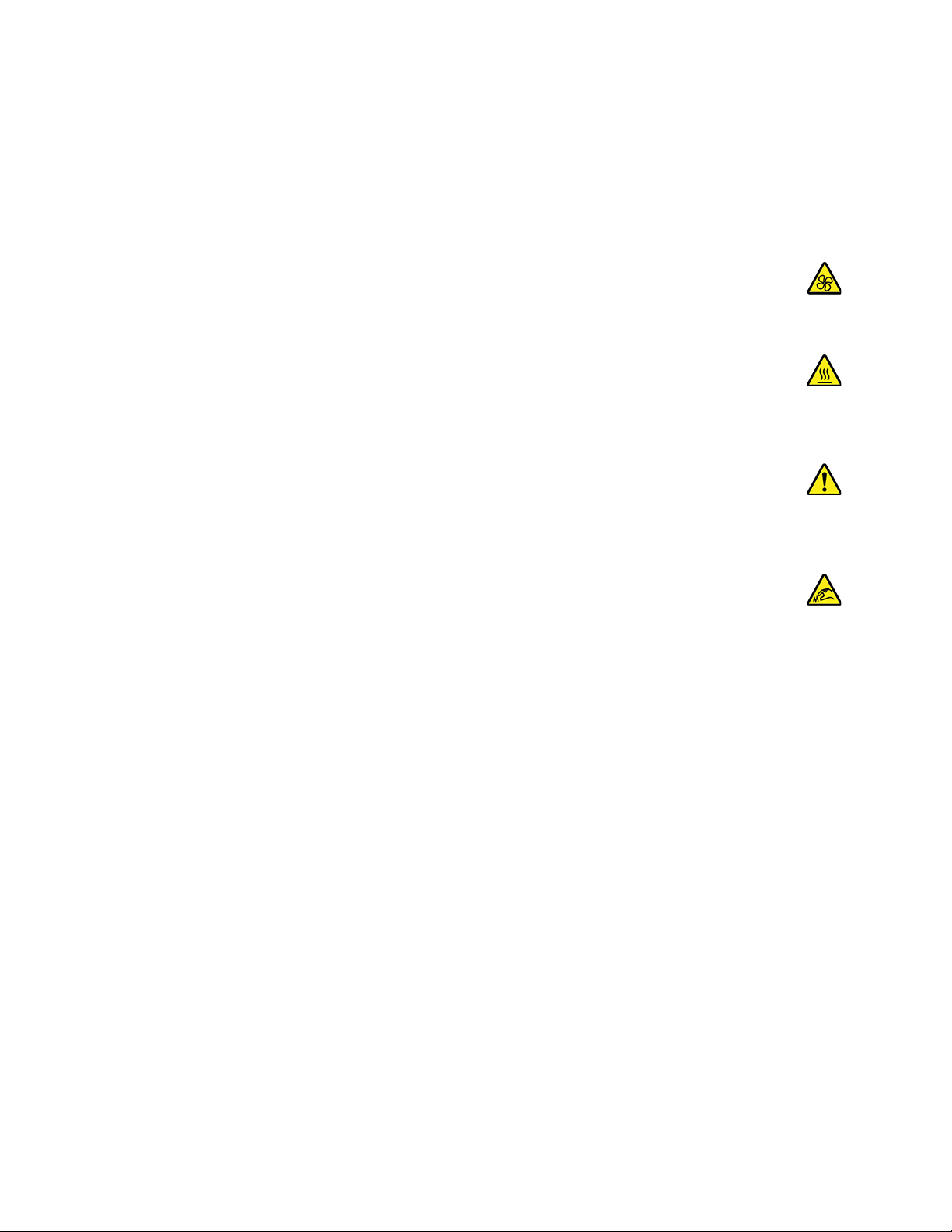
ﻤﻠﺎﺣﻈﺔ:ﺒﺈﻣﻜﺎﻥﺎﻟﻌﻤﻴﻞﺘﺮﻗﻴﺔﺒﻌﺾﻘﻄﻊﺎﻟﻜﻤﺒﻴﻮﺗﺮﺄﻭﺎﺳﺘﺒﺪﺍﻟﻬﺎ.ﻴُﺸﺎﺭﺈﻟﻰﺎﻟﺘﺮﻗﻴﺎﺕﻔﻲﺎﻟﻤﻌﺘﺎﺩﺒﻮﺻﻔﻬﺎﻘﻄﻌًﺎﺎﺧﺘﻴﺎﺭﻳﺔ.ﻮﻳُﺸﺎﺭﺈﻟﻰﺎﻟﻘﻄﻊﺎﻟﺒﺪﻳﻠﺔﺎﻟﻤﻌﺘﻤﺪﺓ
ﻠﻠﺘﺮﻛﻴﺐﻤﻦﻘﺒﻞﺎﻟﻌﻤﻴﻞﺒﻮﺻﻔﻬﺎﺎﻟﻮﺣﺪﺍﺕﺎﻟﻘﺎﺑﻠﺔﻠﻠﺎﺳﺘﺒﺪﺍﻝﻤﻦﻘﺒﻞﺎﻟﻌﻤﻠﺎﺀ،ﺄﻭCRU.ﻮﺗﻮﻓﺮﺸﺮﻛﺔLenovoﻮﺛﺎﺋﻖﺒﺎﻟﺈﺭﺷﺎﺩﺍﺕﻠﻠﺤﺎﻟﺎﺕﺎﻟﺘﻲﻴﻜﻮﻥﻔﻴﻬﺎﻤﻦ
ﺎﻟﻤﻨﺎﺳﺐﺒﺎﻟﻨﺴﺒﺔﻠﻠﻌﻤﻠﺎﺀﺘﺮﻛﻴﺐﺎﻟﻘﻄﻊﺎﻟﺎﺧﺘﻴﺎﺭﻳﺔﺄﻭﺎﺳﺘﺒﺪﺍﻝﺎﻟﻮﺣﺪﺍﺕﺎﻟﻘﺎﺑﻠﺔﻠﻠﺎﺳﺘﺒﺪﺍﻝﻤﻦﻘﺒﻞﺎﻟﻌﻤﻠﺎﺀCRU.ﻴﺘﻌﻴﻦﻌﻠﻴﻚﺎﺗﺒﺎﻉﺠﻤﻴﻊﺎﻟﺈﺭﺷﺎﺩﺍﺕﺒﺤﺮﺹﻌﻨﺪ
ﺘﺮﻛﻴﺐﺎﻟﻘﻄﻊﺄﻭﺎﺳﺘﺒﺪﺍﻟﻬﺎ.ﻠﺎﺘﻌﻨﻲﺤﺎﻟﺔﺈﻳﻘﺎﻑﺎﻟﺘﺸﻐﻴﻞﻠﺄﺣﺪﻤﺆﺷﺮﺍﺕﺎﻟﻄﺎﻗﺔﺒﺎﻟﻀﺮﻭﺭﺓﺄﻥﻤﺴﺘﻮﻳﺎﺕﺎﻟﺠﻬﺪﺎﻟﻜﻬﺮﺑﺎﺋﻲﺪﺍﺧﻞﺎﻟﻤﻨﺘﺞﺼﻔﺮ.ﻘﺒﻞﺈﺯﺍﻟﺔﺎﻟﺄﻏﻄﻴﺔ
ﻌﻦﻤﻨﺘﺞﻤﺠﻬﺰﺒﺴﻠﻚﻄﺎﻗﺔ،ﺘﺄﻛﺪﺪﺍﺋﻤًﺎﻤﻦﺈﻳﻘﺎﻑﺘﺸﻐﻴﻞﺎﻟﻄﺎﻗﺔﻮﻣﻦﻔﺼﻞﺎﻟﻤﻨﺘﺞﻌﻦﺄﻱﻤﺼﺪﺭﻄﺎﻗﺔ.ﻔﻲﺤﺎﻟﺔﻮﺟﻮﺩﺄﻱﺄﺳﺌﻠﺔﺄﻭﺎﺳﺘﻔﺴﺎﺭﺍﺕﻠﺪﻳﻚ،ﺎﺗﺼﻞ
ﺒﻤﺮﻛﺰﺪﻋﻢﺎﻟﻌﻤﻠﺎﺀ.
ﺒﺎﻟﺮﻏﻢﻤﻦﻌﺪﻡﻮﺟﻮﺩﺄﺟﺰﺍﺀﻤﺘﺤﺮﻛﺔﺪﺍﺧﻞﺎﻟﻜﻤﺒﻴﻮﺗﺮﺎﻟﺨﺎﺹﺒﻚﺒﻌﺪﻔﺼﻞﺴﻠﻚﺎﻟﻄﺎﻗﺔ،ﻴﻠﺰﻡﺎﻟﺎﻟﺘﺰﺍﻡﺒﺎﻟﺘﺤﺬﻳﺮﺍﺕﺎﻟﺘﺎﻟﻴﺔﺤﺮﺻًﺎﻌﻠﻰﺴﻠﺎﻣﺘﻚﺎﻟﺸﺨﺼﻴﺔ.
ﺎﺣﺮﺹﻌﻠﻰﺈﺑﻘﺎﺀﺎﻟﺄﺻﺎﺑﻊﻮﺍﻟﺄﺟﺰﺍﺀﺄﺧﺮﻯﻤﻦﺠﺴﺪﻙﺒﻌﻴﺪًﺍﻌﻦﺎﻟﺄﺟﺰﺍﺀﺎﻟﻤﺘﺤﺮﻛﺔﻮﺍﻟﺨﻄﺮﺓ.ﺈﺫﺍﻜﻨﺖﺘﻌﺮﺿﺖﻠﺈﺻﺎﺑﺔﻤﺎ،ﻔﺎﻃﻠﺐﺒﺎﻟﺮﻋﺎﻳﺔﺎﻟﻄﺒﻴﺔﻤﺒﺎﺷﺮﺓ.
ﺘﺠﻨﺐﻤﻠﺎﻣﺴﺔﺎﻟﻤﻜﻮﻧﺎﺕﺎﻟﺴﺎﺧﻨﺔﺪﺍﺧﻞﺎﻟﻜﻤﺒﻴﻮﺗﺮ.ﺄﺛﻨﺎﺀﺎﻟﺘﺸﻐﻴﻞ،ﺘﺰﺩﺍﺩﺴﺨﻮﻧﺔﺒﻌﺾﺎﻟﻤﻜﻮﻧﺎﺕﺒﻤﺎﻴﻜﻔﻲﻠﺈﺣﺪﺍﺙﺤﺮﻭﻕﺒﺎﻟﺒﺸﺮﺓ.ﻘﺒﻞﻔﺘﺢﻐﻄﺎﺀﺎﻟﻜﻤﺒﻴﻮﺗﺮ،
ﺄﻭﻗﻒﺘﺸﻐﻴﻞﺎﻟﻜﻤﺒﻴﻮﺗﺮ،ﻮﺍﻓﺼﻞﺎﻟﻄﺎﻗﺔﻮﺍﻧﺘﻈﺮ10ﺪﻗﺎﺋﻖﺘﻘﺮﻳﺒًﺎﺤﺘﻰﺘﺒﺮﺩﺎﻟﻤﻜﻮﻧﺎﺕ.
ﺒﻌﺪﺎﺳﺘﺒﺪﺍﻝﻮﺣﺪﺓCRU،ﺄﻋﺪﺘﺮﻛﻴﺐﻜﻞﺎﻟﺄﻏﻄﻴﺔﺎﻟﻮﺍﻗﻴﺔ،ﺒﻤﺎﻔﻴﻬﺎﻐﻄﺎﺀﺎﻟﻜﻤﺒﻴﻮﺗﺮ،ﻘﺒﻞﺘﻮﺻﻴﻞﺎﻟﻄﺎﻗﺔﻮﺗﺸﻐﻴﻞﺎﻟﻜﻤﺒﻴﻮﺗﺮ.ﻴُﻌﺪﻬﺬﺍﺎﻟﺈﺟﺮﺍﺀﻀﺮﻭﺭﻳﺎ
ﻠﻠﻤﺴﺎﻋﺪﺓﻔﻲﻤﻨﻊﺤﺪﻭﺙﺼﻌﻖﻜﻬﺮﺑﺎﺋﻲﻐﻴﺮﻤﺘﻮﻗﻊﻮﺍﻟﻤﺴﺎﻋﺪﺓﻔﻲﻀﻤﺎﻥﺎﻟﺴﻴﻄﺮﺓﻌﻠﻰﺄﻱﺤﺮﻳﻖﻐﻴﺮﻤﺘﻮﻗﻊﻘﺪﻴﺤﺪﺙﻔﻲﻈﺮﻭﻑﻨﺎﺩﺭﺓﻠﻠﻐﺎﻳﺔ.
ﻌﻨﺪﺎﺳﺘﺒﺪﺍﻝﻮﺣﺪﺍﺕCRU،ﻴﺠﺐﺘﻮﺧﻲﺎﻟﺤﺬﺭﻤﻦﺎﻟﺤﻮﺍﻑﺄﻭﺎﻟﺰﻭﺍﻳﺎﺎﻟﺤﺎﺩﺓﺎﻟﺘﻲﻘﺪﺘﺘﺴﺒﺐﻔﻲﻮﻗﻮﻉﺈﺻﺎﺑﺔ.ﺈﺫﺍﻜﻨﺖﺘﻌﺮﺿﺖﻠﺈﺻﺎﺑﺔﻤﺎ،ﻔﺎﻃﻠﺐﺒﺎﻟﺮﻋﺎﻳﺔ
ﺎﻟﻄﺒﻴﺔﻤﺒﺎﺷﺮﺓ.
٧٦
ﺩﻟﻴﻞﻣﺴﺘﺨﺪﻡE490/E495/E490s/R490/S3–490
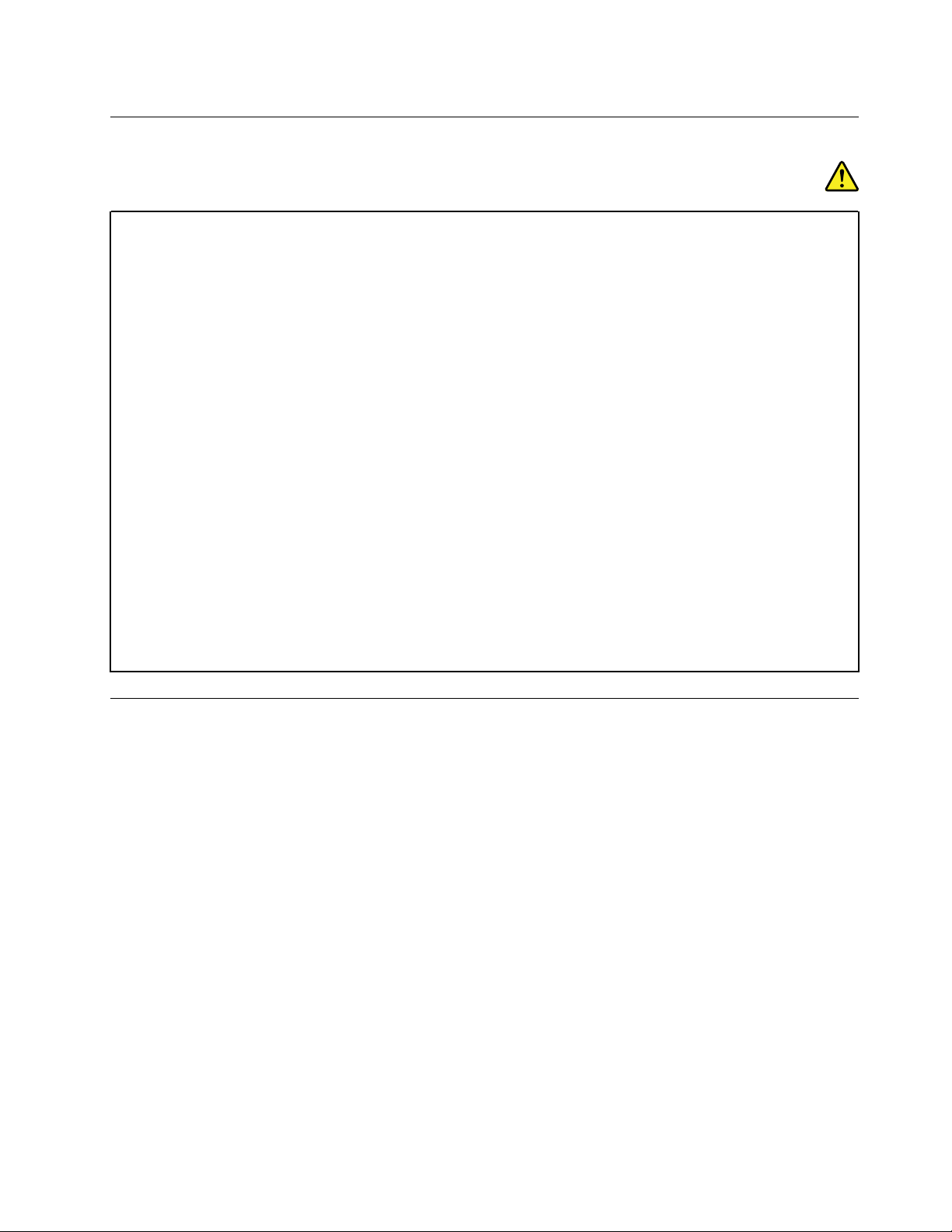
ﺄﺳﻠﺎﻙﺎﻟﻄﺎﻗﺔﻮﻣﺤﻮﻟﺎﺕﺎﻟﻄﺎﻗﺔ
ﺨﻄﺮ
ﺎﺳﺘﺨﺪﻡﺄﺳﻠﺎﻙﺎﻟﻄﺎﻗﺔﻮﻣﺤﻮﻟﺎﺕﺎﻟﻄﺎﻗﺔﺎﻟﻤﺰﻭّﺩﺓﻤﻦﻘﺒﻞﺠﻬﺔﺘﺼﻨﻴﻊﺎﻟﻤﻨﺘﺞﻔﻘﻂ.
2
ﺄﻭﺄﻓﻀﻞ.ﺒﺎﻟﻨﺴﺒﺔﺈﻟﻰ
ﻴﺠﺐﺄﻥﺘﻜﻮﻥﺄﺳﻠﺎﻙﺎﻟﻄﺎﻗﺔﻤﺘﻮﺍﻓﻘﺔﻤﻊﻤﻌﺎﻳﻴﺮﺎﻟﺴﻠﺎﻣﺔ.ﺒﺎﻟﻨﺴﺒﺔﻠﺄﻟﻤﺎﻧﻴﺎ،ﻴﺠﺐﺄﻥﺘﻜﻮﻥH03VV-Fﺄﻭ3Gﺄﻭ0.75ﻤﻠﻠﻴﻤﺘﺮ
ﺎﻟﺒﻠﺪﺍﻥﺎﻟﺄﺧﺮى،ﻴﻨﺒﻐﻲﺎﺳﺘﺨﺪﺍﻡﺎﻟﺄﻧﻮﺍﻉﺎﻟﻤﻨﺎﺳﺒﺔﻮﻓﻖﺎﻟﺤﺎﺟﺔ.
ﻠﺎﺘﻘﻢﺒﻠﻒﺴﻠﻚﺎﻟﻄﺎﻗﺔﺤﻮﻝﻤﺤﻮﻝﻄﺎﻗﺔﺄﻭﺄﺩﺍﺓﺄﺧﺮىﻤﻄﻠﻘًﺎ.ﻘﺪﻴﻨﺘﺞﻌﻦﻠﻒﺎﻟﺴﻠﻚﻀﻐﻄﻪﻌﻠﻰﻨﺤﻮﻘﺪﻴﺴﺒﺐﺎﻫﺘﺮﺍﺋﻪ،ﺄﻭﺎﻧﺜﻨﺎﺋﻪ،ﺄﻭﺘﺠﻌﺪﻩ.ﻮﻗﺪﻴﺸﻜﻞ
ﺬﻟﻚﻤﺨﺎﻃﺮﻌﻠﻰﺎﻟﺴﻠﺎﻣﺔ.
ﻘﻢﺒﺘﻮﺟﻴﻪﻤﺴﺎﺭﺍﺕﻜﺎﺑﻠﺎﺕﺎﻟﻜﻬﺮﺑﺎﺀﺪﺍﺋﻤًﺎﺒﺤﻴﺚﻠﺎﻴﺘﻢﺎﻟﺴﻴﺮﻔﻮﻗﻬﺎﺄﻭﺎﻟﺘﻌﺜﺮﻔﻴﻬﺎﺄﻭﺎﻟﻀﻐﻂﻌﻠﻴﻬﺎﺒﻮﺍﺳﻄﺔﺄﻱﺸﻲء.
ﺎﻋﻤﻞﻌﻠﻰﺤﻤﺎﻳﺔﺄﺳﻠﺎﻙﺎﻟﻄﺎﻗﺔﻮﻣﺤﻮﻟﺎﺕﺎﻟﻄﺎﻗﺔﻤﻦﺎﻟﺴﻮﺍﺋﻞ.ﻌﻠﻰﺴﺒﻴﻞﺎﻟﻤﺜﺎﻝ،ﻠﺎﺘﺘﺮﻙﺴﻠﻚﺎﻟﻄﺎﻗﺔﺄﻭﻤﺤﻮﻝﺎﻟﻄﺎﻗﺔﺒﺎﻟﻘﺮﺏﻤﻦﺎﻟﺄﺣﻮﺍﺽ،ﺄﻭﺄﻧﺎﺑﻴﺐ
ﺎﻟﺒﺎﻧﻴﻮ،ﺄﻭﺎﻟﻤﺮﺍﺣﻴﺾ،ﺄﻭﻌﻠﻰﺎﻟﺄﺭﺿﻴﺎﺕﺎﻟﺘﻲﻴﺘﻢﺘﻨﻈﻴﻔﻬﺎﺒﺴﻮﺍﺋﻞﺎﻟﺘﻨﻈﻴﻒ.ﺤﻴﺚﻘﺪﺘﺴﺒﺐﺎﻟﺴﻮﺍﺋﻞﺤﺪﻭﺙﻘﺼﺮﻔﻲﺎﻟﺪﺍﺋﺮﺓﺎﻟﻜﻬﺮﺑﺎﺋﻴﺔ،ﻠﺎﺴﻴﻤﺎﻔﻲ
ﺤﺎﻟﺔﺘﻌﺮﺽﺴﻠﻚﺎﻟﻄﺎﻗﺔﺄﻭﻤﺤﻮﻝﺎﻟﻄﺎﻗﺔﻠﻠﻀﻐﻂﻨﺘﻴﺠﺔﺴﻮﺀﺎﻟﺎﺳﺘﻌﻤﺎﻝ.ﺒﺈﻣﻜﺎﻥﺎﻟﺴﻮﺍﺋﻞﺄﻳﻀًﺎﺈﺣﺪﺍﺙﺘﺂﻛﻞﺘﺪﺭﻳﺠﻲﻠﺄﻃﺮﺍﻑﺴﻠﻚﺎﻟﻄﺎﻗﺔﻮ/ﺄﻭﺄﻃﺮﺍﻑ
ﺎﻟﻤﻮﺻﻠﺎﺕﺎﻟﻤﻮﺟﻮﺩﺓﺒﻤﺤﻮﻝﺎﻟﻄﺎﻗﺔ،ﻤﻤﺎﻘﺪﻴﺘﺴﺒﺐﻔﻲﻨﻬﺎﻳﺔﺎﻟﺄﻣﺮﻔﻲﺰﻳﺎﺩﺓﺎﻟﺴﺨﻮﻧﺔ.
ﺘﺄﻛﺪﻤﻦﺘﻮﺻﻴﻞﺠﻤﻴﻊﻤﻮﺻﻠﺎﺕﺄﺳﻠﺎﻙﺎﻟﻄﺎﻗﺔﺒﺈﺣﻜﺎﻡﻮﺑﺸﻜﻞﺘﺎﻡﺒﺎﻟﻤﻘﺎﺑﺲ.
ﻠﺎﺘﺴﺘﺨﺪﻡﺄﻱﻤﺤﻮّﻝﻄﺎﻗﺔﺒﻪﺘﺂﻛﻞﻌﻨﺪﺪﺑﺎﺑﻴﺲﺘﻮﺻﻴﻞﺪﺧﻞﺎﻟﺘﻴﺎﺭﺎﻟﻤﺘﺮﺩﺩﺄﻭﺘﻈﻬﺮﻌﻠﻴﻪﻌﻠﺎﻣﺎﺕﺰﻳﺎﺩﺓﺪﺭﺟﺔﺎﻟﺤﺮﺍﺭﺓ)ﻤﺜﻞﺘﻐﻴﺮﺸﻜﻞﺎﻟﺒﻠﺎﺳﺘﻴﻚ(ﻌﻨﺪ
ﺪﺑﺎﺑﻴﺲﺘﻮﺻﻴﻞﺪﺧﻞﺎﻟﺘﻴﺎﺭﺎﻟﻤﺘﺮﺩﺩﺄﻭﻔﻲﺄﻱﻤﻜﺎﻥﻌﻠﻰﻤﺤﻮّﻝﺎﻟﻄﺎﻗﺔ.
ﻠﺎﺘﺴﺘﺨﺪﻡﺄﻱﺄﺳﻠﺎﻙﻄﺎﻗﺔﺘﻈﻬﺮﺒﻬﺎﻌﻠﺎﻣﺎﺕﺎﻟﺘﺂﻛﻞﺄﻭﺰﻳﺎﺩﺓﺎﻟﺴﺨﻮﻧﺔﻌﻠﻰﺎﻟﻤﻮﺻﻠﺎﺕﺎﻟﻜﻬﺮﺑﺎﺋﻴﺔﻌﻠﻰﺄﻱﻤﻦﺄﻃﺮﺍﻓﻬﺎﺄﻭﺤﻴﺚﻴﻈﻬﺮﺴﻠﻚﺎﻟﻄﺎﻗﺔﻮﻛﺄﻧﻪ
ﺘﻌﺮّﺽﻠﻠﺘﻠﻒﻌﻠﻰﺄﻱﻨﺤﻮ.
ﻠﻠﺤﻴﻠﻮﻟﺔﺪﻭﻥﺰﻳﺎﺩﺓﺎﻟﺴﺨﻮﻧﺔﺎﻟﻤﺤﺘﻤﻠﺔ،ﻠﺎﺘﻘﻢﺒﺘﻐﻄﻴﺔﻤﺤﻮﻝﺎﻟﻄﺎﻗﺔﺒﺄﻗﻤﺸﺔﺄﻭﺄﻱﺄﺩﻭﺍﺕﺄﺧﺮىﻌﻨﺪﺘﻮﺻﻴﻞﻤﺤﻮﻝﺎﻟﻄﺎﻗﺔﺒﻤﺄﺧﺬﻜﻬﺮﺑﺎﺋﻲ.
ﺄﺳﻠﺎﻙﺎﻟﺈﻃﺎﻟﺔﻮﺍﻟﺄﺟﻬﺰﺓﺬﺍﺕﺎﻟﺼﻠﺔ
ﺘﺄﻛﺪﻤﻦﺄﻥﺄﺳﻠﺎﻙﺎﻟﺈﻃﺎﻟﺔﻮﺃﺟﻬﺰﺓﺎﻟﺤﻤﺎﻳﺔﻤﻦﺎﻟﺎﺭﺗﻔﺎﻉﺎﻟﻤﻔﺎﺟﺊﻔﻲﺎﻟﺘﻴﺎﺭﺎﻟﻜﻬﺮﺑﺎﺋﻲﻮﻣﻮﺍﺭﺩﺎﻟﻄﺎﻗﺔﻐﻴﺮﺎﻟﻘﺎﺑﻠﺔﻠﻠﺎﻧﻘﻄﺎﻉﻮﻣﻘﺎﺑﺲﺎﻟﻄﺎﻗﺔﺎﻟﺘﻲﺘﺴﺘﺨﺪﻣﻬﺎﺤﺎﺻﻠﺔ
ﻌﻠﻰﺘﺼﻨﻴﻒﻴﻔﻲﺒﺎﻟﻤﺘﻄﻠﺒﺎﺕﺎﻟﻜﻬﺮﺑﺎﺋﻴﺔﺎﻟﺨﺎﺻﺔﺒﺎﻟﻤﻨﺘﺞ.ﻠﺎﺘﻘﻢﺒﺰﻳﺎﺩﺓﺘﺤﻤﻴﻞﻬﺬﻩﺎﻟﺄﺟﻬﺰﺓﻤﻄﻠﻘًﺎ.ﻔﻲﺤﺎﻟﺔﺎﺳﺘﺨﺪﺍﻡﺸﺮﺍﺋﺢﺎﻟﻄﺎﻗﺔ،ﻴﺠﺐﺄﻟﺎﻴﺘﻌﺪﻯﺎﻟﺤﻤﻞﺘﻘﺪﻳﺮ
ﺪﺧﻞﺸﺮﻳﺤﺔﺎﻟﻄﺎﻗﺔ.ﺎﺳﺘﺸﺮﻔﻨﻴًﺎﻜﻬﺮﺑﺎﺋﻴًﺎﻠﻠﺤﺼﻮﻝﻌﻠﻰﻤﺰﻳﺪﻤﻦﺎﻟﻤﻌﻠﻮﻣﺎﺕﺈﺫﺍﻜﺎﻧﺖﻠﺪﻳﻚﺄﺳﺌﻠﺔﻌﻦﺄﺣﻤﺎﻝﺎﻟﻄﺎﻗﺔﻮﻣﺘﻄﻠﺒﺎﺕﺎﻟﻄﺎﻗﺔﻮﺗﻘﺪﻳﺮﺍﺕﺎﻟﺪﺧﻞ.
ﺍﻟﻤﻠﺤﻖA.ﻣﻌﻠﻮﻣﺎﺕﺃﻣﺎﻥﻫﺎﻣﺔ٧٧
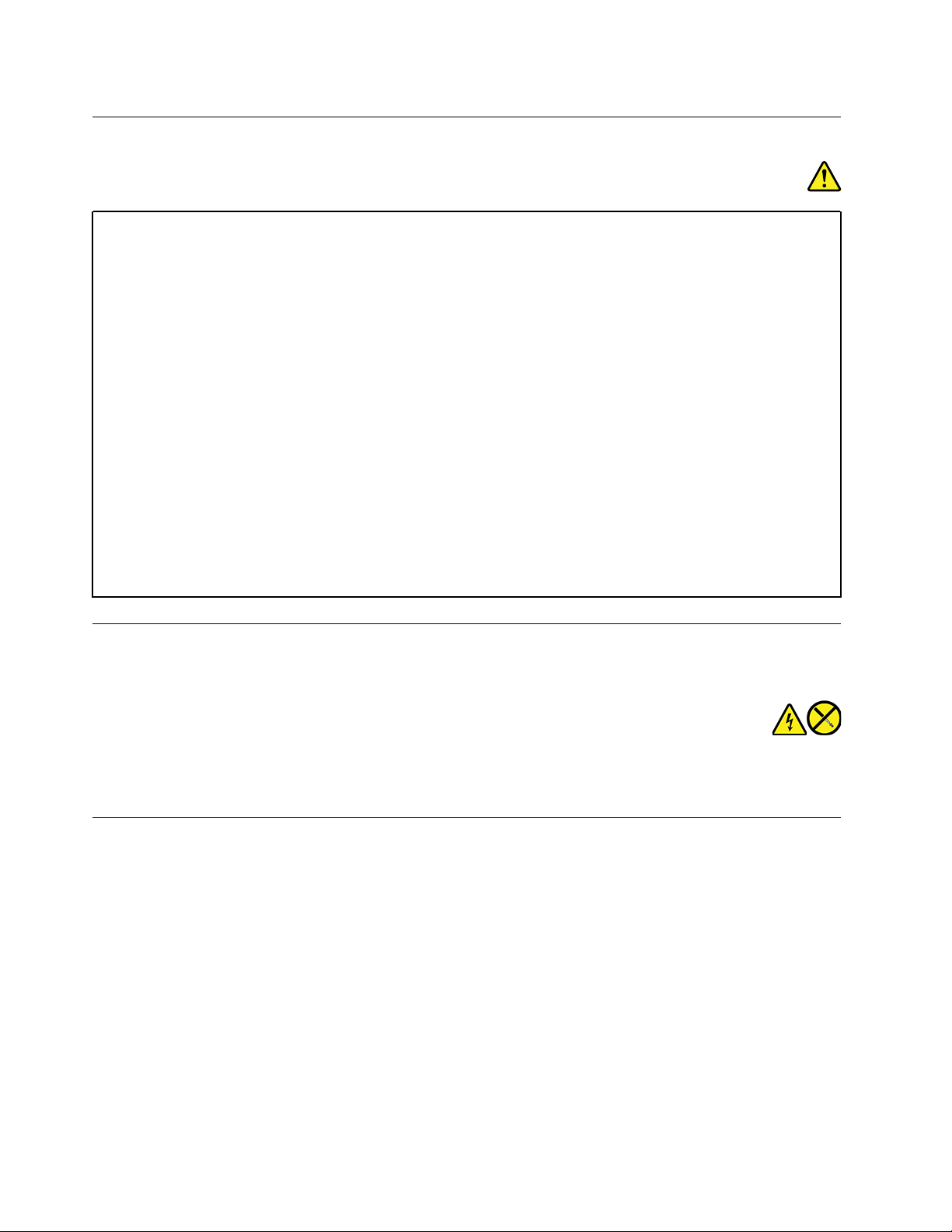
ﺎﻟﻤﺂﺧﺬﻮﺍﻟﻤﻘﺎﺑﺲ
ﺨﻄﺮ
ﻔﻲﺤﺎﻟﺔﻈﻬﻮﺭﺘﻠﻒﺄﻭﺘﺂﻛﻞﺒﺎﻟﻤﻘﺒﺲ)ﻤﻘﺒﺲﺎﻟﻄﺎﻗﺔ(ﺎﻟﻤﺮﺍﺩﺎﺳﺘﺨﺪﺍﻣﻪﻤﻊﺠﻬﺎﺯﺎﻟﻜﻤﺒﻴﻮﺗﺮﺎﻟﺨﺎﺹﺒﻚ،ﻠﺎﺘﻘﻢﺒﺎﺳﺘﺨﺪﺍﻡﺎﻟﻤﻘﺒﺲﻠﺤﻴﻦﺎﺳﺘﺒﺪﺍﻟﻪﺒﻮﺍﺳﻄﺔ
ﺄﺣﺪﺎﻟﻔﻨﻴﻴﻦﺎﻟﻤﺆﻫﻠﻴﻦ.
ﻠﺎﺘﻘﻢﺒﺜﻨﻲﺎﻟﻤﺄﺧﺬﺄﻭﺘﻌﺪﻳﻠﻪ.ﻔﻲﺤﺎﻟﺔﺘﻠﻒﺎﻟﻤﺄﺧﺬ،ﺎﺗﺼﻞﺒﺠﻬﺔﺎﻟﺘﺼﻨﻴﻊﻠﻠﺤﺼﻮﻝﻌﻠﻰﺒﺪﻳﻞﻠﻪ.
ﻠﺎﺘُﺸﺮﻙﺎﻟﺄﺟﻬﺰﺓﺎﻟﻤﻨﺰﻟﻴﺔﺄﻭﺎﻟﺘﺠﺎﺭﻳﺔﺎﻟﺄﺧﺮىﺎﻟﺘﻲﺘﺴﺘﻬﻠﻚﻜﻤﻴﺎﺕﻜﺒﻴﺮﺓﻤﻦﺎﻟﻄﺎﻗﺔﺎﻟﻜﻬﺮﺑﺎﺋﻴﺔﻔﻲﺎﻟﻤﺄﺧﺬﺎﻟﻜﻬﺮﺑﺎﺋﻲ؛ﻮﺇﻟﺎ،ﻔﻘﺪﻴﺆﺩﻱﺎﺧﺘﻠﺎﻝﺎﻟﺠﻬﺪ
ﺎﻟﻜﻬﺮﺑﺎﺋﻲﺈﻟﻰﺘﻠﻒﺎﻟﻜﻤﺒﻴﻮﺗﺮ،ﺄﻭﺎﻟﺒﻴﺎﻧﺎﺕ،ﺄﻭﺎﻟﺄﺟﻬﺰﺓﺎﻟﻤﺘﺼﻠﺔ.
ﺒﻌﺾﺎﻟﻤﻨﺘﺠﺎﺕﻤﺰﻭﺩﺓﺒﻤﺄﺧﺬﺬﻱﺜﻠﺎﺛﺔﺘﺸﻌﺒﺎﺕ.ﻮﻳﻠﺎﺋﻢﻬﺬﺍﺎﻟﻤﺄﺧﺬﺎﻟﻤﺂﺧﺬﺎﻟﻜﻬﺮﺑﺎﺋﻴﺔﺎﻟﻤﺆﺭﺿﺔﻔﻘﻂ.ﺘﺘﻌﻠﻖﻬﺬﻩﺎﻟﻤﻴﺰﺓﺒﺎﻟﺴﻠﺎﻣﺔ.ﻠﺎﺘﻔﺴﺪﺎﻟﻤﻴﺰﺓﺎﻟﻤﺘﻌﻠﻘﺔ
ﺒﺎﻟﺴﻠﺎﻣﺔﻬﺬﻩﻤﻦﺨﻠﺎﻝﻤﺤﺎﻭﻟﺔﺈﺩﺧﺎﻝﺎﻟﻤﺄﺧﺬﻔﻲﻤﻘﺒﺲﻐﻴﺮﻤﺆﺭﺽ.ﺈﺫﺍﻠﻢﺘﺴﺘﻄﻊﺈﺩﺧﺎﻝﺎﻟﻤﺄﺧﺬﻔﻲﺎﻟﻤﻘﺒﺲ،ﺎﺗﺼﻞﺒﻔﻨﻲﻜﻬﺮﺑﺎﺋﻲﻠﻠﺤﺼﻮﻝﻌﻠﻰﻤﺤﻮﻝ
ﻤﻘﺒﺲﻤﻌﺘﻤﺪﺄﻭﻠﺎﺳﺘﺒﺪﺍﻝﺎﻟﻤﻘﺒﺲﺒﻤﻘﺒﺲﺂﺧﺮﻴﻮﻓﺮﻤﻴﺰﺓﺎﻟﺴﻠﺎﻣﺔﻬﺬﻩ.ﻠﺎﺘﻘﻢﻤﻄﻠﻘًﺎﺒﺰﻳﺎﺩﺓﺘﺤﻤﻴﻞﺎﻟﻤﺄﺧﺬﺎﻟﻜﻬﺮﺑﺎﺋﻲ.ﻴﺠﺐﺄﻟﺎﻴﺘﻌﺪىﺎﻟﺤﻤﻞﺎﻟﻌﺎﻡﻠﻠﻨﻈﺎﻡ
80ﺒﺎﻟﻤﺎﺋﺔﻤﻦﺘﻘﺪﻳﺮﺎﻟﺪﺍﺋﺮﺓﺎﻟﻔﺮﻋﻴﺔ.ﺎﺳﺘﺸﺮﻔﻨﻴًﺎﻜﻬﺮﺑﺎﺋﻴًﺎﻠﻠﺤﺼﻮﻝﻌﻠﻰﻤﺰﻳﺪﻤﻦﺎﻟﻤﻌﻠﻮﻣﺎﺕﺈﺫﺍﻜﺎﻧﺖﻠﺪﻳﻚﺄﺳﺌﻠﺔﺒﺸﺄﻥﺄﺣﻤﺎﻝﺎﻟﻄﺎﻗﺔﻮﺗﻘﺪﻳﺮﺍﺕﺎﻟﺪﺍﺋﺮﺓ
ﺎﻟﻔﺮﻋﻴﺔ.
ﺘﺄﻛﺪﻤﻦﺄﻥﻤﻘﺒﺲﺎﻟﻄﺎﻗﺔﺎﻟﺬﻱﺘﺴﺘﺨﺪﻣﻪﻤﻮﺻﻞﺒﻄﺮﻳﻘﺔﺴﻠﻴﻤﺔ،ﻮﻳﻤﻜﻦﺎﻟﻮﺻﻮﻝﺈﻟﻴﻪﺒﺴﻬﻮﻟﺔ،ﺒﺎﻟﺈﺿﺎﻓﺔﺈﻟﻰﻮﺟﻮﺩﻩﺒﺎﻟﻘﺮﺏﻤﻦﺎﻟﺠﻬﺎﺯ.ﻠﺎﺘﻘﻢﺒﻤﺪ
ﺄﺳﻠﺎﻙﺎﻟﻄﺎﻗﺔﺒﻜﺎﻣﻠﻬﺎﻌﻠﻰﻨﺤﻮﻴﺆﺩﻱﺈﻟﻰﺎﻟﻀﻐﻂﻌﻠﻰﺎﻟﺄﺳﻠﺎﻙ.
ﺘﺄﻛﺪﻤﻦﺄﻥﻤﻘﺒﺲﺎﻟﻄﺎﻗﺔﻴﻮﻓﺮﺎﻟﺠﻬﺪﺎﻟﻜﻬﺮﺑﺎﺋﻲﻮﺍﻟﺘﻴﺎﺭﺎﻟﻤﻨﺎﺳﺐﻠﻠﻤﻨﺘﺞﺎﻟﺬﻱﺘﻘﻮﻡﺒﺘﺮﻛﻴﺒﻪ.
ﻘﻢﺒﺘﻮﺻﻴﻞﺎﻟﺠﻬﺎﺯﻮﻓﺼﻠﻪﻌﻦﺎﻟﻤﺄﺧﺬﺎﻟﻜﻬﺮﺑﺎﺋﻲﺒﺤﺮﺹ.
ﺒﻴﺎﻥﻤﻮﺭﺩﺎﻟﻄﺎﻗﺔ
ﻠﺎﺘﻨﺰﻉﺎﻟﻐﻄﺎﺀﻤﻄﻠﻘًﺎﻌﻦﻮﺣﺪﺓﺈﻣﺪﺍﺩﺎﻟﻄﺎﻗﺔﺄﻭﺄﻱﻘﻄﻌﺔﺘﻢﻮﺿﻊﺎﻟﻌﻠﺎﻣﺔﺎﻟﺘﺎﻟﻴﺔﻌﻠﻴﻬﺎ.
ﺘﻮﺟﺪﻤﺴﺘﻮﻳﺎﺕﻀﺎﺭﺓﻤﻦﺎﻟﺠﻬﺪ،ﻮﺍﻟﺘﻴﺎﺭ،ﻮﺍﻟﻄﺎﻗﺔﺪﺍﺧﻞﺄﻱﻤﻜﻮﻥﻴﺤﻤﻞﻬﺬﺍﺎﻟﻤﻠﺼﻖ.ﻠﺎﺘﻮﺟﺪﻘﻄﻊﻘﺎﺑﻠﺔﻠﻠﺼﻴﺎﻧﺔﺪﺍﺧﻞﻬﺬﻩﺎﻟﻤﻜﻮﻧﺎﺕ.ﻔﻲﺤﺎﻟﺔﺎﻟﺎﺷﺘﺒﺎﻩﻔﻲ
ﻮﺟﻮﺩﻤﺸﻜﻠﺔﺒﺈﺣﺪﻯﻬﺬﻩﺎﻟﻘﻄﻊ،ﺎﺗﺼﻞﺒﻔﻨﻲﺎﻟﺨﺪﻣﺔ.
ﺎﻟﺄﺟﻬﺰﺓﺎﻟﺨﺎﺭﺟﻴﺔ
ً
ﺘﺤﺬﻳﺮ:
ﻠﺎﺘﻘﻢﺒﺘﻮﺻﻴﻞﺄﻭﻔﺼﻞﺄﻱﻜﺎﺑﻠﺎﺕﻠﺄﺟﻬﺰﺓﺨﺎﺭﺟﻴﺔﺄﺧﺮىﺒﺨﻠﺎﻑﻜﺎﺑﻠﺎﺕﺎﻟﻨﺎﻗﻞﺎﻟﺘﺴﻠﺴﻠﻲﺎﻟﻌﺎﻟﻤﻲ)USB(ﻮﻛﺎﺑﻠﺎﺕ1394ﻌﻨﺪﻣﺎﻴﻜﻮﻥﺎﻟﻜﻤﺒﻴﻮﺗﺮﻤﺘﺼﻠﺎ
ﺒﺎﻟﻄﺎﻗﺔ؛ﻮﺇﻟﺎﻔﻘﺪﻴﺘﺴﺒﺐﺬﻟﻚﻔﻲﺈﺗﻠﺎﻑﺎﻟﻜﻤﺒﻴﻮﺗﺮ.ﻠﺘﻔﺎﺩﻱﺎﻟﺘﻠﻒﺎﻟﻤﺤﺘﻤﻞﻠﻠﺄﺟﻬﺰﺓﺎﻟﻤﺘﺼﻠﺔ،ﺎﻧﺘﻈﺮﺨﻤﺲﺜﻮﺍﻥﻌﻠﻰﺎﻟﺄﻗﻞﺒﻌﺪﺈﻳﻘﺎﻑﺘﺸﻐﻴﻞﺎﻟﻜﻤﺒﻴﻮﺗﺮﻠﻔﺼﻞ
ﺎﻟﺄﺟﻬﺰﺓﺎﻟﺨﺎﺭﺟﻴﺔ.
٧٨
ﺩﻟﻴﻞﻣﺴﺘﺨﺪﻡE490/E495/E490s/R490/S3–490
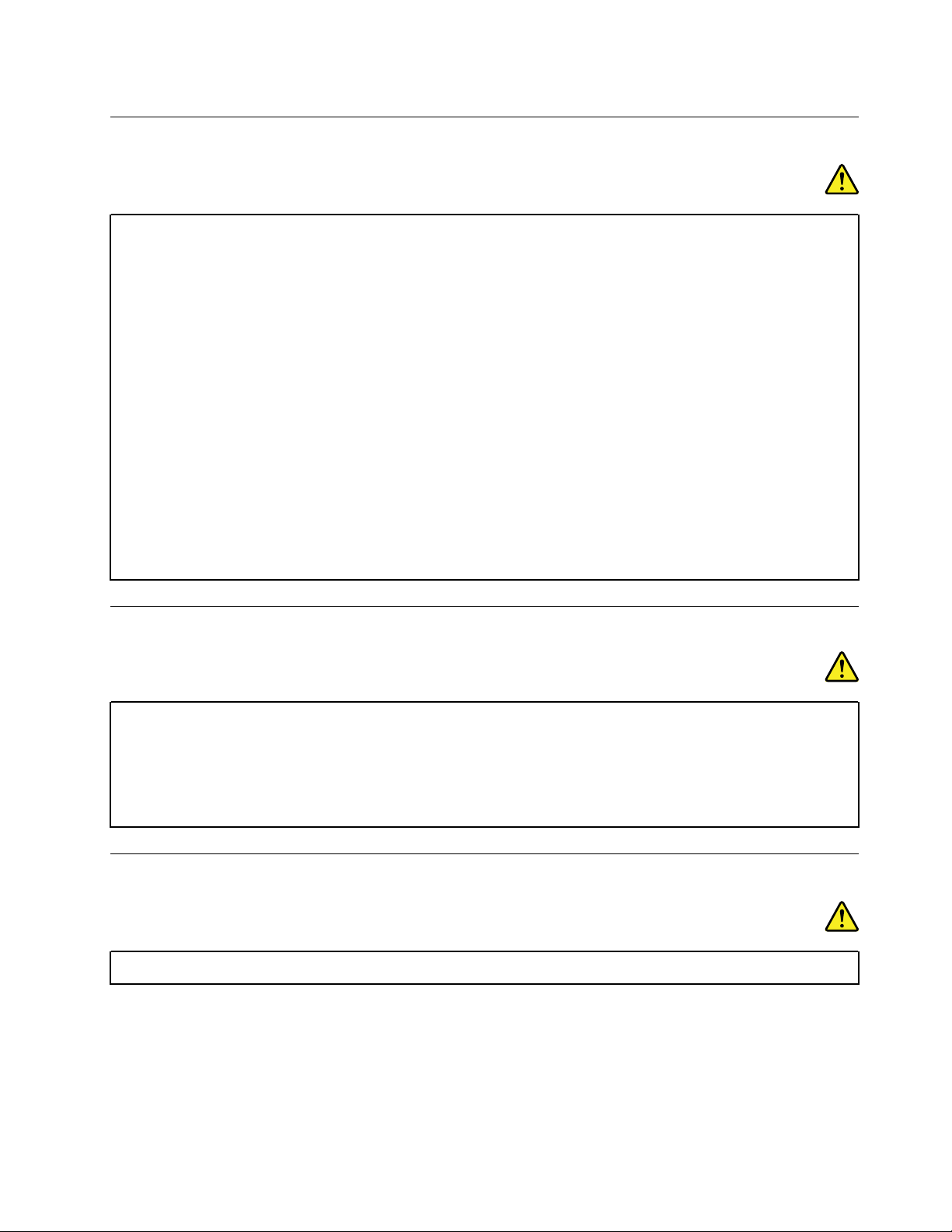
ﺈﺷﻌﺎﺭﺎﻟﺒﻄﺎﺭﻳﺔﺎﻟﻌﺎﻡ
ﺨﻄﺮ
ﺘﻢﺎﺧﺘﺒﺎﺭﺎﻟﺒﻄﺎﺭﻳﺎﺕﺎﻟﻤﺰﻭّﺩﺓﻤﻦﻘﺒﻞﺸﺮﻛﺔLenovoﻠﻠﺎﺳﺘﺨﺪﺍﻡﻤﻊﺎﻟﻤﻨﺘﺞﺎﻟﺨﺎﺹﺒﻬﺎﻠﻠﺘﺄﻛﺪﻤﻦﺘﻮﺍﻓﻘﻬﺎﻮﻳﻨﺒﻐﻲﺎﺳﺘﺒﺪﺍﻟﻬﺎﺒﺎﻟﻘﻄﻊﺎﻟﻤﻌﺘﻤﺪﺓﻔﻘﻂ.ﻠﺎ
ﻴﻐﻄﻲﺎﻟﻀﻤﺎﻥﺄﻱﺒﻄﺎﺭﻳﺔﺒﺨﻠﺎﻑﺘﻠﻚﺎﻟﻤﺤﺪﺩﺓﻤﻦﻘﺒﻞﺸﺮﻛﺔLenovo،ﻜﻤﺎﻠﺎﻴﻐﻄﻲﺄﻱﺒﻄﺎﺭﻳﺔﺘﻢﺘﻔﻜﻴﻜﻬﺎﺄﻭﺘﻌﺪﻳﻠﻬﺎ.
ﻘﺪﻴﺘﺴﺒﺐﺴﻮﺀﺎﺳﺘﻌﻤﺎﻝﺎﻟﺒﻄﺎﺭﻳﺔﺄﻭﺎﻟﺘﻌﺎﻣﻞﻤﻌﻬﺎﺒﺼﻮﺭﺓﺨﺎﻃﺌﺔﻔﻲﺎﺭﺗﻔﺎﻉﺪﺭﺟﺔﺤﺮﺍﺭﺗﻬﺎﺄﻭﺘﺴﺮﺏﺎﻟﺴﻮﺍﺋﻞﻤﻨﻬﺎﺄﻭﺤﺪﻭﺙﺎﻧﻔﺠﺎﺭ.ﻠﺘﻔﺎﺩىﺎﻟﺈﺻﺎﺑﺔ
ﺎﻟﻤﺤﺘﻤﻠﺔ:
•ﻠﺎﺘﻌﻤﻞﻌﻠﻰﻔﺘﺢﺄﻱﺒﻄﺎﺭﻳﺔﺄﻭﻔﻜﻬﺎﺄﻭﺼﻴﺎﻧﺘﻬﺎ.
•ﻠﺎﺘﻌﻤﻞﻌﻠﻰﺘﺤﻄﻴﻢﺎﻟﺒﻄﺎﺭﻳﺔﺄﻭﺜﻘﺒﻬﺎ.
•ﻠﺎﺘﻘﺼﺮﺎﻟﺪﺍﺋﺮﺓﺎﻟﻜﻬﺮﺑﺎﺋﻴﺔﻠﻠﺒﻄﺎﺭﻳﺔﺄﻭﺘﻌﺮّﺿﻬﺎﻠﻠﻤﺎﺀﺄﻭﺴﻮﺍﺋﻞﺄﺧﺮى.
•ﺎﺣﺘﻔﻆﺒﺎﻟﺒﻄﺎﺭﻳﺔﺒﻌﻴﺪًﺍﻌﻦﻤﺘﻨﺎﻭﻝﺎﻟﺄﻃﻔﺎﻝ.
•ﺎﻋﻤﻞﻌﻠﻰﺈﺑﻌﺎﺩﺎﻟﺒﻄﺎﺭﻳﺔﻌﻦﺎﻟﻨﺎﺭ.
ﺘﻮﻗﻒﻌﻦﺎﺳﺘﺨﺪﺍﻡﺎﻟﺒﻄﺎﺭﻳﺔﺈﺫﺍﺘﻌﺮﺿﺖﻠﻠﺘﻠﻒ،ﺄﻭﺈﺫﺍﻠﺎﺣﻈﺖﺘﺴﺮﺏﺄﻱﺴﻮﺍﺋﻞﻤﻨﻬﺎﺄﻭﺘﺮﺍﻛﻢﻤﻮﺍﺩﻐﺮﻳﺒﺔﻌﻠﻰﻤﻮﺻﻠﺎﺗﻬﺎ.
ﻴﺠﺐﺘﺨﺰﻳﻦﺎﻟﺒﻄﺎﺭﻳﺎﺕﺎﻟﻘﺎﺑﻠﺔﻠﺈﻋﺎﺩﺓﺎﻟﺸﺤﻦﺄﻭﺎﻟﻤﻨﺘﺠﺎﺕﺎﻟﺘﻲﺘﺤﺘﻮﻱﻌﻠﻰﺒﻄﺎﺭﻳﺎﺕﻘﺎﺑﻠﺔﻠﺈﻋﺎﺩﺓﺎﻟﺸﺤﻦﻔﻲﺪﺭﺟﺔﺤﺮﺍﺭﺓﺎﻟﻐﺮﻓﺔ،ﻤﻊﺸﺤﻨﻬﺎﺒﻨﺴﺒﺔ
ﺘﺘﺮﺍﻭﺡﻤﻦ30%ﺈﻟﻰ50%ﺘﻘﺮﻳﺒًﺎﻤﻦﺴﻌﺘﻬﺎ.ﻨﺤﻦﻨﻮﺻﻲﺒﺸﺤﻦﺎﻟﺒﻄﺎﺭﻳﺎﺕﺒﻮﺍﻗﻊﻤﺮﺓﻔﻲﺎﻟﻌﺎﻡﻠﻤﻨﻊﺎﻟﺘﻔﺮﻳﻎﺎﻟﺰﺍﺋﺪ.
ﻠﺎﺘﻠﻖِﺎﻟﺒﻄﺎﺭﻳﺔﻔﻲﺎﻟﻘﻤﺎﻣﺔﺎﻟﺘﻲﻴﺘﻢﺎﻟﺘﺨﻠﺺﻤﻨﻬﺎﻔﻲﺎﻟﻤﻜﺒﺎﺕ.ﻌﻨﺪﺎﻟﺘﺨﻠﺺﻤﻦﺎﻟﺒﻄﺎﺭﻳﺔ،ﺎﻟﺘﺰﻡﺒﺎﻟﻘﻮﺍﻧﻴﻦﺎﻟﻤﺤﻠﻴﺔﺄﻭﺎﻟﻠﻮﺍﺋﺢﺎﻟﺘﻨﻈﻴﻤﻴﺔ.
ﺈﺷﻌﺎﺭﻠﻠﺒﻄﺎﺭﻳﺔﺎﻟﻤﻀﻤﻨﺔﺎﻟﻘﺎﺑﻠﺔﻠﺈﻋﺎﺩﺓﺎﻟﺸﺤﻦ
ﺨﻄﺮ
ﻠﺎﺘﺤﺎﻭﻝﺈﺧﺮﺍﺝﺎﻟﺒﻄﺎﺭﻳﺔﺎﻟﻤﻀﻤّﻨﺔﺎﻟﻘﺎﺑﻠﺔﻠﺈﻋﺎﺩﺓﺎﻟﺸﺤﻦﺄﻭﺎﺳﺘﺒﺪﺍﻟﻬﺎ.ﻴﺠﺐﺄﻥﻴﺘﻢﺎﺳﺘﺒﺪﺍﻝﺎﻟﺒﻄﺎﺭﻳﺔﻔﻲﻤﻨﺸﺄﺓﺼﻴﺎﻧﺔﻤﻌﺘﻤﺪﺓﺄﻭﻔﻨﻲﻤﻌﺘﻤﺪﻤﻦ
Lenovo.
ﻠﺎﺘﻘﻢﺒﺈﻋﺎﺩﺓﺸﺤﻦﺎﻟﺒﻄﺎﺭﻳﺔﺈﻟﺎﻔﻲﻀﻮﺀﺎﻟﺎﻟﺘﺰﺍﻡﺎﻟﺘﺎﻡﺒﺎﻟﺈﺭﺷﺎﺩﺍﺕﺎﻟﻤﻀﻤّﻨﺔﻔﻲﻮﺛﺎﺋﻖﺎﻟﻤﻨﺘﺞ.
ﺘﻘﻮﻡﻤﻨﺸﺂﺕﺎﻟﺼﻴﺎﻧﺔﺎﻟﻤﻌﺘﻤﺪﺓﺄﻭﺎﻟﻔﻨﻴﻮﻥﺎﻟﻤﻌﺘﻤﺪﻭﻥﻤﻦLenovoﺒﺈﻋﺎﺩﺓﺘﺪﻭﻳﺮﺒﻄﺎﺭﻳﺎﺕLenovoﻮﻓﻘًﺎﻠﻠﻘﻮﺍﻧﻴﻦﻮﺍﻟﻠﻮﺍﺋﺢﺎﻟﺘﻨﻈﻴﻤﻴﺔﺎﻟﻤﺤﻠﻴﺔ.
ﺎﻟﺈﺷﻌﺎﺭﺎﻟﺨﺎﺹﺒﺒﻄﺎﺭﻳﺔﺎﻟﻠﻴﺜﻴﻮﻡﺎﻟﺨﻠﻮﻳﺔﺎﻟﺪﺍﺋﺮﻳﺔ
ﺨﻄﺮ
ﺨﻄﺮﺎﻟﺎﻧﻔﺠﺎﺭﻔﻲﺤﺎﻟﺔﺎﺳﺘﺒﺪﺍﻝﺎﻟﺒﻄﺎﺭﻳﺔﺒﻄﺮﻳﻘﺔﺨﺎﻃﺌﺔ.
ﺈﺫﺍﻠﻢﺘﻜﻦﺎﻟﺒﻄﺎﺭﻳﺔﺎﻟﺨﻠﻮﻳﺔﺎﻟﺪﺍﺋﺮﻳﺔﻬﻲﻮﺣﺪﺓCRU،ﻔﻠﺎﺘﺤﺎﻭﻝﺎﺳﺘﺒﺪﺍﻝﺎﻟﺒﻄﺎﺭﻳﺔﺎﻟﺨﻠﻮﻳﺔﺎﻟﺪﺍﺋﺮﻳﺔ.ﻴﺠﺐﺄﻥﻴﺘﻢﺎﺳﺘﺒﺪﺍﻝﺎﻟﺒﻄﺎﺭﻳﺔﻔﻲﻤﻨﺸﺄﺓﺼﻴﺎﻧﺔ
ﻤﻌﺘﻤﺪﺓﺄﻭﻔﻨﻲﻤﻌﺘﻤﺪﻤﻦLenovo.
ﺘﻘﻮﻡﻤﻨﺸﺂﺕﺎﻟﺼﻴﺎﻧﺔﺎﻟﻤﻌﺘﻤﺪﺓﺄﻭﺎﻟﻔﻨﻴﻮﻥﺎﻟﻤﻌﺘﻤﺪﻭﻥﻤﻦLenovoﺒﺈﻋﺎﺩﺓﺘﺪﻭﻳﺮﺒﻄﺎﺭﻳﺎﺕLenovoﻮﻓﻘًﺎﻠﻠﻘﻮﺍﻧﻴﻦﻮﺍﻟﻠﻮﺍﺋﺢﺎﻟﺘﻨﻈﻴﻤﻴﺔﺎﻟﻤﺤﻠﻴﺔ.
ﺍﻟﻤﻠﺤﻖA.ﻣﻌﻠﻮﻣﺎﺕﺃﻣﺎﻥﻫﺎﻣﺔ٧٩
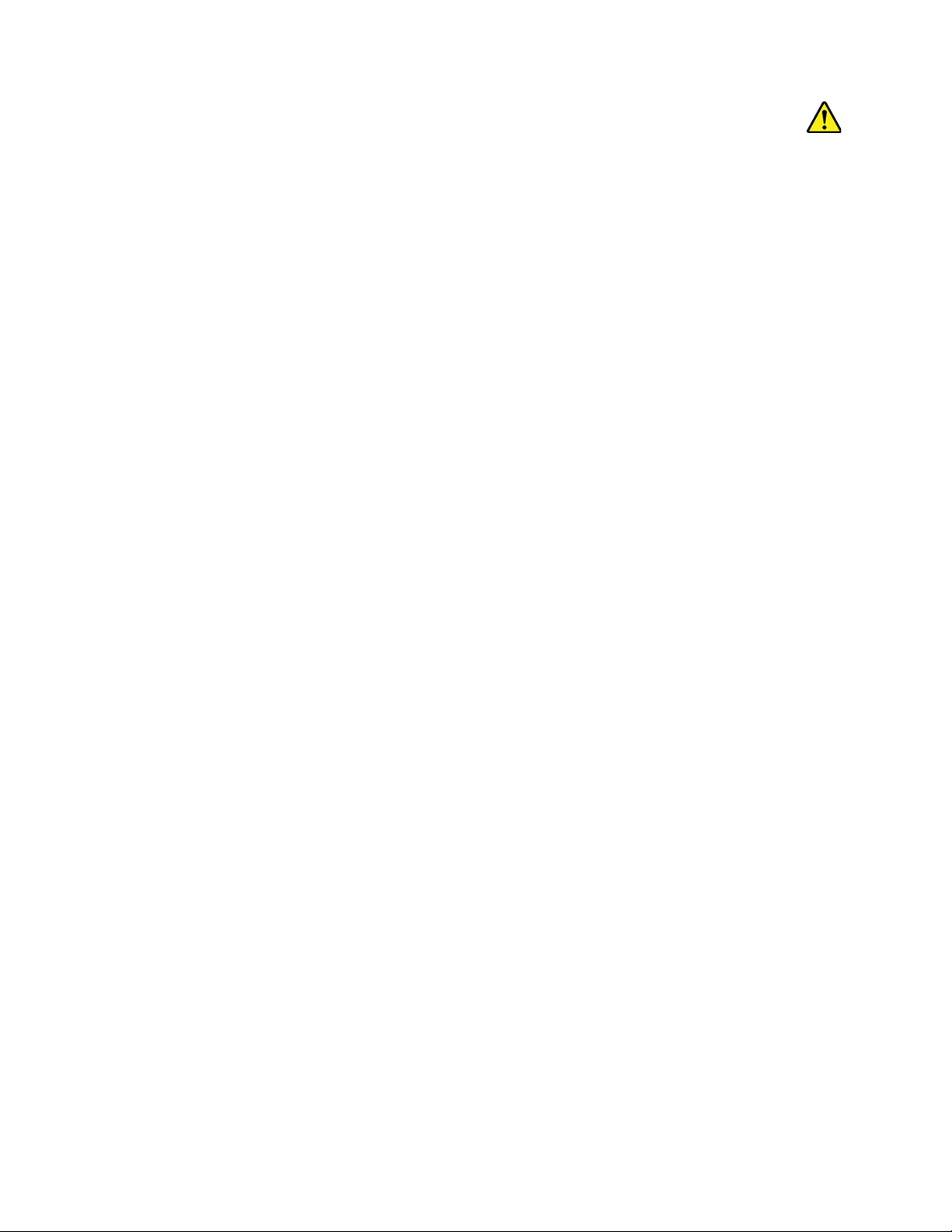
ﻌﻨﺪﺎﺳﺘﺒﺪﺍﻝﺒﻄﺎﺭﻳﺔﺎﻟﻠﻴﺜﻴﻮﻡ،ﺎﺳﺘﺨﺪﻡﺒﻄﺎﺭﻳﺔﻤﻦﻨﻔﺲﺎﻟﻨﻮﻉﺄﻭﺒﻄﺎﺭﻳﺔﻤﻦﻨﻮﻉﻤﺘﻮﺍﻓﻖﺘﻮﺻﻲﺒﻬﺎﺎﻟﺸﺮﻛﺔﺎﻟﻤﺼﻨﻌﺔ.ﺘﺤﺘﻮﻱﺎﻟﺒﻄﺎﺭﻳﺔﻌﻠﻰﻤﺎﺩﺓﺎﻟﻠﻴﺜﻴﻮﻡﻮﻗﺪ
ﺘﻨﻔﺠﺮﺈﺫﺍﺘﻢﺎﺳﺘﺨﺪﺍﻣﻬﺎ،ﺄﻭﺎﻟﺘﻌﺎﻣﻞﻤﻌﻬﺎ،ﺄﻭﺎﻟﺘﺨﻠﺺﻤﻨﻬﺎﺒﻄﺮﻳﻘﺔﻐﻴﺮﺴﻠﻴﻤﺔ.ﻘﺪﻴﺆﺩﻱﺎﺑﺘﻠﺎﻉﺒﻄﺎﺭﻳﺔﺎﻟﻠﻴﺜﻴﻮﻡﺎﻟﺨﻠﻮﻳﺔﺎﻟﺪﺍﺋﺮﻳﺔﺈﻟﻰﺤﺪﻭﺙﺎﺧﺘﻨﺎﻕﺄﻭﻌﺪﺓ
ﺤﺮﻭﻕﺪﺍﺧﻠﻴﺔﺨﻄﻴﺮﺓﻔﻲﻐﻀﻮﻥﺴﺎﻋﺘﻴﻦﻔﻘﻂ،ﻮﻗﺪﻴﺆﺩﻱﺄﻳﻀًﺎﺈﻟﻰﺎﻟﻮﻓﺎﺓ.
ﺎﺣﺘﻔﻆﺒﺎﻟﺒﻄﺎﺭﻳﺎﺕﺒﻌﻴﺪًﺍﻌﻦﻤﺘﻨﺎﻭﻝﺎﻟﺄﻃﻔﺎﻝ.ﺈﺫﺍﺘﻢﺎﺑﺘﻠﺎﻉﺒﻄﺎﺭﻳﺔﺎﻟﻠﻴﺜﻴﻮﻡﺎﻟﺨﻠﻮﻳﺔﺎﻟﺪﺍﺋﺮﻳﺔﺄﻭﻮﺿﻌﻬﺎﻔﻲﻤﻜﺎﻥﻤﺎﺪﺍﺧﻞﺄﻱﺠﺰﺀﻤﻦﺠﺴﺪﻙ،ﻔﺎﺳﺘﻌﻦﺒﺎﻟﺮﻋﺎﻳﺔ
ﺎﻟﻄﺒﻴﺔﻌﻠﻰﺎﻟﻔﻮﺭ.
ﻠﺎ:
•ﺈﻟﻘﺎﺀﺎﻟﺒﻄﺎﺭﻳﺔﺄﻭﻐﻤﺮﻫﺎﻔﻲﺎﻟﻤﺎﺀ
•ﺎﻟﺘﺴﺨﻴﻦﻠﺄﻛﺜﺮﻤﻦ100°ﻤﺌﻮﻳﺔ)212°ﻔﻬﺮﻧﻬﺎﻳﺖ(
•ﺎﻟﺎﺻﻠﺎﺡﺄﻭﻤﺤﺎﻭﻟﺔﺎﻟﻔﻚ
•ﺘﺮﻛﻬﺎﻔﻲﺒﻴﺌﺔﺬﺍﺕﻀﻐﻂﺠﻮﻱﻤﻨﺨﻔﺾﻠﻠﻐﺎﻳﺔ
•ﺘﺮﻛﻬﺎﻔﻲﺒﻴﺌﺔﺬﺍﺕﺪﺭﺟﺔﺤﺮﺍﺭﺓﻤﺮﺗﻔﻌﺔﻠﻠﻐﺎﻳﺔ
•ﺘﺤﻄﻴﻤﻬﺎﺄﻭﺜﻘﺒﻬﺎﺄﻭﺘﻘﻄﻴﻌﻬﺎﺄﻭﺤﺮﻗﻬﺎ
ﻘﻢﺒﺎﻟﺘﺨﻠﺺﻤﻦﺎﻟﺒﻄﺎﺭﻳﺔﻌﻠﻰﺎﻟﻨﺤﻮﺎﻟﺬﻱﺘﺘﻄﻠﺒﻪﺎﻟﻘﻮﺍﻧﻴﻦﺎﻟﻤﺤﻠﻴﺔﺄﻭﺎﻟﻠﻮﺍﺋﺢﺎﻟﺘﻨﻈﻴﻤﻴﺔ.
ﺎﻟﻌﺒﺎﺭﺓﺎﻟﺘﺎﻟﻴﺔﺘﻨﻄﺒﻖﻌﻠﻰﺎﻟﻤﺴﺘﺨﺪﻣﻴﻦﻔﻲﻮﻟﺎﻳﺔﻜﺎﻟﻴﻔﻮﺭﻧﻴﺎ،ﺎﻟﻮﻟﺎﻳﺎﺕﺎﻟﻤﺘﺤﺪﺓ
ﻤﻌﻠﻮﻣﺎﺕﻌﻦﻤﻌﻴﺎﺭﻜﺎﻟﻴﻔﻮﺭﻧﻴﺎﻠﻤﺎﺩﺓﺎﻟﺒﻴﺮﻛﻠﻮﺭﺍﺕ:
ﺎﻟﻤﻨﺘﺠﺎﺕﺎﻟﺘﻲﺘﺤﺘﻮﻱﻌﻠﻰﺒﻄﺎﺭﻳﺎﺕﺎﻟﻠﻴﺜﻴﻮﻡﺎﻟﺨﻠﻮﻳﺔﺎﻟﺪﺍﺋﺮﻳﺔﺎﻟﺘﻲﻴﺪﺧﻞﻔﻲﺘﺮﻛﻴﺒﻬﺎﺜﺎﻧﻲﺄﻛﺴﻴﺪﺎﻟﻤﻨﺠﻨﻴﺰﻘﺪﺘﺤﺘﻮﻱﻌﻠﻰﻤﺎﺩﺓﺎﻟﺒﺮﻛﻠﻮﺭﺍﺕ.
https://www.dtsc.ca.gov/hazardouswaste/perchlorate/.
ﻤﺎﺩﺓﺎﻟﺒﺮﻛﻠﻮﺭﺍﺕ-ﻘﺪﻴﻨﻄﺒﻖﺎﻟﺘﻌﺎﻣﻞﺎﻟﺨﺎﺹ،ﺮﺍﺟﻊ
٨٠
ﺩﻟﻴﻞﻣﺴﺘﺨﺪﻡE490/E495/E490s/R490/S3–490
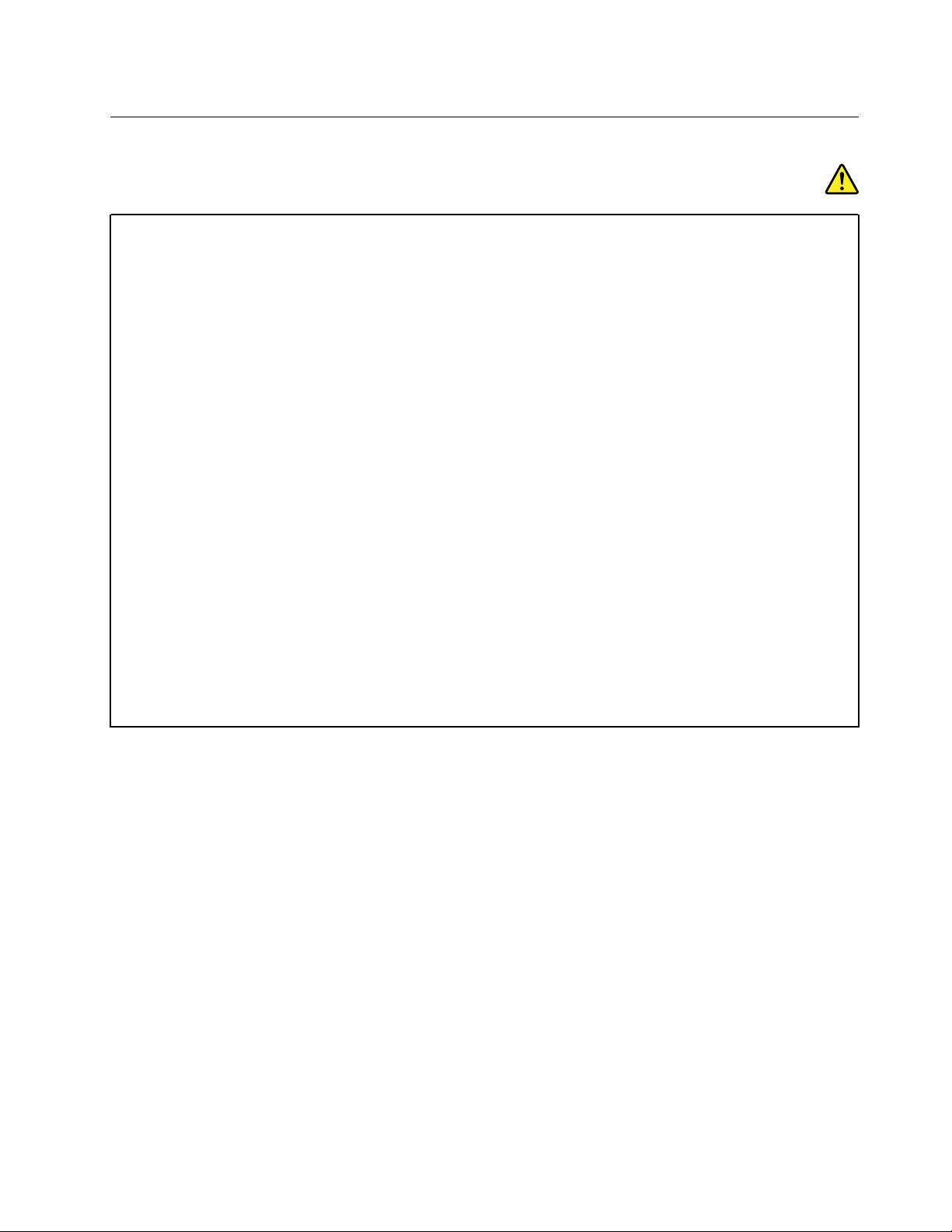
ﺎﻟﺤﺮﺍﺭﺓﻮﺗﻬﻮﻳﺔﺎﻟﻤﻨﺘﺞ
ﺨﻄﺮ
ﺈﻥﺄﺟﻬﺰﺓﺎﻟﻜﻤﺒﻴﻮﺗﺮﻮﻣﺤﻮّﻟﺎﺕﻄﺎﻗﺔﺎﻟﺘﻴﺎﺭﺎﻟﻤﺘﺮﺩﺩﻮﺍﻟﻜﺜﻴﺮﻤﻦﺎﻟﺄﺟﻬﺰﺓﺎﻟﻤﻠﺤﻘﺔﺘﻮﻟﺪﺤﺮﺍﺭﺓﻌﻨﺪﺘﺸﻐﻴﻠﻬﺎﻮﻋﻨﺪﺸﺤﻦﺎﻟﺒﻄﺎﺭﻳﺎﺕ.ﻘﺪﺘﻮّﻟﺪﺄﺟﻬﺰﺓ
ﺎﻟﻜﻤﺒﻴﻮﺗﺮﺎﻟﻤﺤﻤﻮﻟﺔﻜﻤﻴﺔﻜﺒﻴﺮﺓﻤﻦﺎﻟﺤﺮﺍﺭﺓﺒﺴﺒﺐﺤﺠﻤﻬﺎﺎﻟﻤﻀﻐﻮﻁ.ﺎﺣﺮﺹﻌﻠﻰﺎﺗﺒﺎﻉﺎﻟﺈﺟﺮﺍﺀﺍﺕﺎﻟﻮﻗﺎﺋﻴﺔﺎﻟﺄﺳﺎﺳﻴﺔﺎﻟﺘﺎﻟﻴﺔﺪﻭﻣًﺎ:
•ﻌﻨﺪﻣﺎﻴﻜﻮﻥﺎﻟﻜﻤﺒﻴﻮﺗﺮﻘﻴﺪﺎﻟﺘﺸﻐﻴﻞﺄﻭﻌﻨﺪﻣﺎﻴﻜﻮﻥﺸﺤﻦﺎﻟﺒﻄﺎﺭﻳﺔﺠﺎﺭﻳًﺎ،ﻘﺪﺘﺼﺒﺢﺎﻟﻘﺎﻋﺪﺓﻮﺭﺍﺣﺔﺎﻟﻴﺪﻮﺑﻌﺾﺎﻟﺄﺟﺰﺍﺀﺎﻟﺄﺧﺮىﺴﺎﺧﻨﺔ.ﺘﺠﻨﺐ
ﻤﻠﺎﻣﺴﺔﻴﺪﻳﻚﺄﻭﺤﺠﺮﻙﺄﻭﺄﻱﺠﺰﺀﺂﺧﺮﻤﻦﺠﺴﺪﻙﻠﺠﺰﺀﺴﺎﺧﻦﻤﻦﺎﻟﻜﻤﺒﻴﻮﺗﺮﻠﻔﺘﺮﺓﻄﻮﻳﻠﺔ.ﻌﻨﺪﺎﺳﺘﺨﺪﺍﻣﻚﻠﻠﻮﺣﺔﺎﻟﻤﻔﺎﺗﻴﺢ،ﺘﺠﻨﺐﺘﺮﻙﻜﻔﻴﻚﻌﻠﻰ
ﺴﻨﺎﺩﺎﻟﻜﻔﻴﻦﻠﻔﺘﺮﺓﻄﻮﻳﻠﺔﻤﻦﺎﻟﻮﻗﺖ.ﻴﻮّﻟﺪﺎﻟﻜﻤﺒﻴﻮﺗﺮﺎﻟﺨﺎﺹﺒﻚﺒﻌﺾﺎﻟﺤﺮﺍﺭﺓﺄﺛﻨﺎﺀﺎﻟﺘﺸﻐﻴﻞﺎﻟﻌﺎﺩﻱ.ﻮﺗﻌﺘﻤﺪﻜﻤﻴﺔﺎﻟﺤﺮﺍﺭﺓﻌﻠﻰﻘﺪﺭﻨﺸﺎﻁﺎﻟﻨﻈﺎﻡ
ﻮﻣﺴﺘﻮىﺸﺤﻦﺎﻟﺒﻄﺎﺭﻳﺔ.ﻤﻠﺎﻣﺴﺔﺎﻟﻜﻤﺒﻴﻮﺗﺮﻠﺠﺴﺪﻙﻠﻤﺪﺓﻄﻮﻳﻠﺔ،ﺤﺘﻰﻮﻟﻮﻤﻦﺨﻠﺎﻝﺎﻟﻤﻠﺎﺑﺲ،ﻘﺪﺘﺆﺩىﺈﻟﻰﻌﺪﻡﺎﻟﺮﺍﺣﺔﺄﻭﺈﻟﻰﺤﺮﻭﻕﺠﻠﺪﻳﺔ.ﺒﺸﻜﻞ
ﺪﻭﺭﻱ،ﻘﻢﺒﺄﺧﺬﻔﺘﺮﺍﺕﺎﺳﺘﺮﺍﺣﺔﻤﻦﺎﺳﺘﺨﺪﺍﻡﻠﻮﺣﺔﺎﻟﻤﻔﺎﺗﻴﺢﻮﺫﻟﻚﺒﺮﻓﻊﻴﺪﻳﻚﻌﻦﺴﻨﺎﺩﺎﻟﻜﻔﻴﻦ؛ﻮﺍﺣﺮﺹﻌﻠﻰﻌﺪﻡﺎﺳﺘﺨﺪﺍﻡﻠﻮﺣﺔﺎﻟﻤﻔﺎﺗﻴﺢﻠﻔﺘﺮﺓ
ﻄﻮﻳﻠﺔ.
•ﻠﺎﺘﻘﻢﺒﺘﺸﻐﻴﻞﺎﻟﻜﻤﺒﻴﻮﺗﺮﺄﻭﺸﺤﻦﺎﻟﺒﻄﺎﺭﻳﺔﺒﺎﻟﻘﺮﺏﻤﻦﻤﻮﺍﺩﻘﺎﺑﻠﺔﻠﻠﺎﺷﺘﻌﺎﻝﺄﻭﻔﻲﺒﻴﺌﺎﺕﻤﺘﻔﺠﺮﺓ.
•ﺘﻢﺘﺰﻭﻳﺪﺎﻟﻤﻨﺘﺞﺒﻔﺘﺤﺎﺕﺘﻬﻮﻳﺔ،ﻮ/ﺄﻭﻤﺮﺍﻭﺡ،ﻮ/ﺄﻭﺒﺎﻟﻮﻋﺎﺕﺤﺮﺍﺭﻳﺔﻠﺘﻮﻓﻴﺮﺎﻟﺴﻠﺎﻣﺔ،ﻮﺍﻟﺮﺍﺣﺔ،ﻮﺍﻟﺘﺸﻐﻴﻞﺎﻟﻤﻮﺛﻮﻕ.ﻘﺪﺘﺘﻢﺈﻋﺎﻗﺔﻬﺬﻩﺎﻟﻤﻴﺰﺍﺕﺒﺸﻜﻞ
ﻐﻴﺮﻤﻘﺼﻮﺩﻤﻦﺨﻠﺎﻝﻮﺿﻊﺎﻟﻤﻨﺘﺞﻌﻠﻰﺴﺮﻳﺮ،ﺄﻭﺄﺭﻳﻜﺔ،ﺄﻭﺴﺠﺎﺩﺓ،ﺄﻭﺴﻄﺢﻤﺮﻥﺂﺧﺮ.ﻠﺎﺘﻘﻢﻤﻄﻠﻘًﺎﺒﺴﺪﻬﺬﻩﺎﻟﻤﻴﺰﺍﺕ،ﺄﻭﺘﻐﻄﻴﺘﻬﺎ،ﺄﻭﺘﻌﻄﻴﻠﻬﺎ.
•ﻴﺘﻮﻟﺪﻌﻦﻤﺤﻮّﻝﻄﺎﻗﺔﺎﻟﺘﻴﺎﺭﺎﻟﻤﺘﺮﺩﺩﺤﺮﺍﺭﺓﻌﻨﺪﻣﺎﻴﻜﻮﻥﻤﺘﺼﻠﺎًﺒﻤﺨﺮﺝﺎﻟﺘﻴﺎﺭﺎﻟﻜﻬﺮﺑﺎﺋﻲﻮﺍﻟﻜﻤﺒﻴﻮﺗﺮﺎﻟﺨﺎﺹﺒﻚ.ﻠﺎﺘﻀﻊﺎﻟﻤﺤﻮﻝﻤﻠﺎﻣﺴًﺎﻠﺄىﺠﺰﺀﻤﻦ
ﺄﺟﺰﺍﺀﺠﺴﺪﻙﺄﺛﻨﺎﺀﺎﺳﺘﺨﺪﺍﻣﻪ.ﻠﺎﺘﺴﺘﺨﺪﻡﻄﺎﻗﺔﺎﻟﺘﻴﺎﺭﺎﻟﻤﺘﺮﺩﺩﺎﺑﺪًﺍﻠﺘﺪﻓﺌﺔﺠﺴﺪﻙ.ﻤﻠﺎﻣﺴﺔﺎﻟﺤﺎﺳﺐﺒﺠﺴﺪﻙﻠﻤﺪﺓﻄﻮﻳﻠﺔ،ﺤﺘﻰﻮﻟﻮﻤﻦﺨﻠﺎﻝﺎﻟﻤﻠﺎﺑﺲ،
ﻘﺪﺘﺆﺩىﺈﻟﻰﺤﺮﻭﻕﺠﻠﺪﻳﺔ.
ﻠﺴﻠﺎﻣﺘﻚﺎﻟﺸﺨﺼﻴﺔ،ﺎﺣﺮﺹﻌﻠﻰﺎﺗﺒﺎﻉﺎﻟﺈﺟﺮﺍﺀﺍﺕﺎﻟﻮﻗﺎﺋﻴﺔﺎﻟﺄﺳﺎﺳﻴﺔﺎﻟﺘﺎﻟﻴﺔﻔﻴﻤﺎﻴﺘﻌﻠﻖﺒﺎﻟﻜﻤﺒﻴﻮﺗﺮﺎﻟﺨﺎﺹﺒﻚ:
•ﺎﺣﺘﻔﻆﺒﺎﻟﻐﻄﺎﺀﻤﻐﻠﻘًﺎﻌﻨﺪﻣﺎﻴﻜﻮﻥﺎﻟﻜﻤﺒﻴﻮﺗﺮﻤﺘﺼﻠﺎً.
•ﺎﻓﺤﺺﺎﻟﺠﺰﺀﺎﻟﺨﺎﺭﺟﻲﻤﻦﺎﻟﻜﻤﺒﻴﻮﺗﺮﺒﺎﻧﺘﻈﺎﻡﻠﻠﺘﺄﻛﺪﻤﻦﻌﺪﻡﺘﺮﺍﻛﻢﺎﻟﺄﺗﺮﺑﺔ.
•ﻘﻢﺒﺈﺯﺍﻟﺔﺎﻟﺄﺗﺮﺑﺔﻤﻦﺎﻟﻔﺘﺤﺎﺕﻮﺃﻱﺜﻘﻮﺏﻔﻲﺎﻟﻮﺍﺟﻬﺔ.ﻘﺪﻴﻠﺰﻡﺈﺟﺮﺍﺀﻌﻤﻠﻴﺎﺕﺎﻟﺘﻨﻈﻴﻒﺒﺸﻜﻞﻤﺴﺘﻤﺮﻠﺄﺟﻬﺰﺓﺎﻟﻜﻤﺒﻴﻮﺗﺮﺎﻟﺘﻲﺘﻮﺟﺪﻔﻲﻤﻨﺎﻃﻖﺘﺘﻜﺎﺛﺮ
ﺒﻬﺎﺎﻟﺄﺗﺮﺑﺔﺄﻭﻔﻲﺎﻟﻤﻨﺎﻃﻖﺎﻟﻤﺰﺩﺣﻤﺔ.
•ﻠﺎﺘﻘﻢﺒﺈﻋﺎﻗﺔﺄﻱﻔﺘﺤﺎﺕﺘﻬﻮﻳﺔﺄﻭﺴﺪﻫﺎ.
•ﻠﺎﺘﻘﻢﺒﺘﺸﻐﻴﻞﺎﻟﻜﻤﺒﻴﻮﺗﺮﺎﻟﺨﺎﺹﺒﻚﺪﺍﺧﻞﻘﻄﻊﺎﻟﺄﺛﺎﺙ،ﺈﺫﻘﺪﻴﺆﺩﻱﺬﻟﻚﻠﺰﻳﺎﺩﺓﻤﺨﺎﻃﺮﺰﻳﺎﺩﺓﺎﻟﺤﺮﺍﺭﺓ.
•ﻴﺠﺐﺄﻟﺎﺘﺘﺠﺎﻭﺯﺪﺭﺟﺔﺤﺮﺍﺭﺓﺎﻟﻬﻮﺍﺀﺎﻟﻤﺘﺪﻓﻖﻔﻲﺎﻟﻜﻤﺒﻴﻮﺗﺮ35°ﻤﺌﻮﻳﺔ)95°ﻔﻬﺮﻧﻬﺎﻳﺖ(.
ﺍﻟﻤﻠﺤﻖA.ﻣﻌﻠﻮﻣﺎﺕﺃﻣﺎﻥﻫﺎﻣﺔ٨١
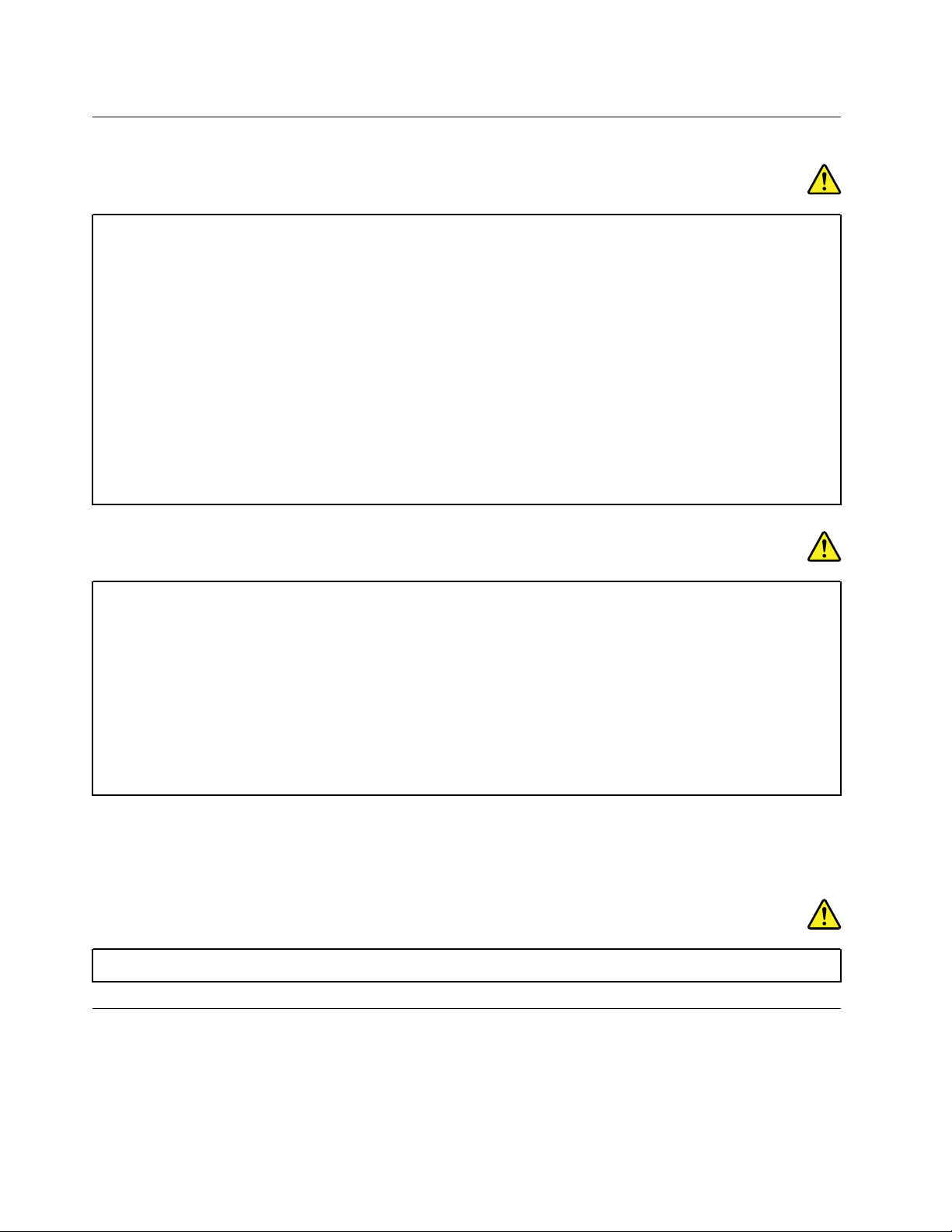
ﻤﻌﻠﻮﻣﺎﺕﺎﻟﺴﻠﺎﻣﺔﺎﻟﺨﺎﺻﺔﺒﺎﻟﺘﻴﺎﺭﺎﻟﻜﻬﺮﺑﺎﺋﻲ
ﺨﻄﺮ
ﻴﺸﻜﻞﺎﻟﺘﻴﺎﺭﺎﻟﻜﻬﺮﺑﺎﺋﻲﺎﻟﺼﺎﺩﺭﻤﻦﻜﺒﻠﺎﺕﺎﻟﻄﺎﻗﺔﻮﺍﻟﻬﻮﺍﺗﻒﻮﺍﻟﺎﺗﺼﺎﻟﺎﺕﺨﻄﻮﺭﺓﺒﺎﻟﻐﺔ.
ﻠﺘﻔﺎﺩﻱﻤﺨﺎﻃﺮﺎﻟﺘﻌﺮﺽﻠﺼﺪﻣﺎﺕﻜﻬﺮﺑﺎﺋﻴﺔ:
•ﻠﺎﺘﺴﺘﺨﺪﻡﺎﻟﻜﻤﺒﻴﻮﺗﺮﺎﻟﺨﺎﺹﺒﻚﺨﻠﺎﻝﺄﺛﻨﺎﺀﻌﺎﺻﻔﺔﺒﺮﻗﻴﺔ.
•ﻠﺎﺘﻘﻢﺒﺘﻮﺻﻴﻞﺄﻭﻔﺼﻞﺄﻱﻜﺎﺑﻠﺎﺕﺄﻭﺘﻨﻔﻴﺬﺄﻱﻌﻤﻠﻴﺎﺕﺘﺮﻛﻴﺐﺄﻭﺼﻴﺎﻧﺔﺄﻭﺈﻋﺎﺩﺓﺘﻜﻮﻳﻦﻠﻬﺬﺍﺎﻟﻤﻨﺘﺞﺄﺛﻨﺎﺀﺤﺪﻭﺙﻌﻮﺍﺻﻒﺮﻋﺪﻳﺔ.
•ﻘﻢﺒﺘﻮﺻﻴﻞﺠﻤﻴﻊﺄﺳﻠﺎﻙﺎﻟﻄﺎﻗﺔﺒﻤﺄﺧﺬﻜﻬﺮﺑﺎﺋﻲﺘﻢﺘﻮﺻﻴﻠﻪﻮﺗﺄﺭﻳﻀﻪﺒﺸﻜﻞﺴﻠﻴﻢ.
•ﻘﻢﺒﺘﻮﺻﻴﻞﺄﻱﺠﻬﺎﺯﺴﻴﺘﻢﺘﻮﺻﻴﻠﻪﺒﻬﺬﺍﺎﻟﻤﻨﺘﺞﺒﻤﻘﺎﺑﺲﺘﻢﺘﻮﺻﻴﻠﻬﺎﺒﺸﻜﻞﺴﻠﻴﻢ.
•ﻤﺘﻰﺄﻣﻜﻦ،ﺎﺳﺘﺨﺪﻡﻴﺪًﺍﻮﺍﺣﺪﺓﻔﻘﻂﻠﺘﻮﺻﻴﻞﻜﺎﺑﻠﺎﺕﺎﻟﺈﺷﺎﺭﺓﺄﻭﻔﺼﻠﻬﺎ.
•ﻠﺎﺘﻘﻢﻤﻄﻠﻘًﺎﺒﺘﺸﻐﻴﻞﺄﻱﺠﻬﺎﺯﻔﻲﺤﺎﻟﺔﻮﺟﻮﺩﺤﺮﻳﻖﺄﻭﻤﺎﺀﺄﻭﺘﻠﻒﺒﺎﻟﻤﻜﻮﻧﺎﺕ.
•ﺎﻓﺼﻞﺄﺳﻠﺎﻙﺎﻟﻄﺎﻗﺔﺎﻟﻤﺘﺼﻠﺔﻮﺍﻟﺒﻄﺎﺭﻳﺔﻮﺟﻤﻴﻊﺎﻟﻜﺎﺑﻠﺎﺕﻘﺒﻞﻔﺘﺢﺄﻏﻄﻴﺔﺎﻟﺄﺟﻬﺰﺓ،ﻤﺎﻠﻢﺘﺮﺩﺈﺭﺷﺎﺩﺍﺕﺒﺨﻠﺎﻑﺬﻟﻚﻔﻲﺈﺟﺮﺍﺀﺍﺕﺎﻟﺘﺮﻛﻴﺐﻮﺍﻟﺘﻜﻮﻳﻦ.
•ﻠﺎﺘﺴﺘﺨﺪﻡﺎﻟﻜﻤﺒﻴﻮﺗﺮﺤﺘﻰﻴﺘﻢﺘﺮﻛﻴﺐﺠﻤﻴﻊﺤﺎﻭﻳﺎﺕﺎﻟﺄﺟﺰﺍﺀﺎﻟﺪﺍﺧﻠﻴﺔﻔﻲﻤﻜﺎﻧﻬﺎ.ﻠﺎﺘﺴﺘﺨﺪﻡﺎﻟﻜﻤﺒﻴﻮﺗﺮﻌﻨﺪﻣﺎﺘﻜﻮﻥﺎﻟﺪﺍﺭﺍﺕﺎﻟﻜﻬﺮﺑﺎﺋﻴﺔﻮﺍﻟﻘﻄﻊ
ﺎﻟﺪﺍﺧﻠﻴﺔﻤﻜﺸﻮﻓﺔ.
ﺨﻄﺮ
ﻘﻢﺒﺘﻮﺻﻴﻞﺎﻟﻜﺒﻠﺎﺕﻮﻓﺼﻠﻬﺎﻌﻠﻰﺎﻟﻨﺤﻮﺎﻟﻤﻮﺿﺢﻔﻲﺎﻟﺈﺟﺮﺍﺀﺍﺕﺎﻟﺘﺎﻟﻴﺔﻌﻨﺪﺘﺮﻛﻴﺐﺎﻟﺄﻏﻄﻴﺔ،ﺄﻭﺘﺤﺮﻳﻜﻬﺎ،ﺄﻭﻔﺘﺤﻬﺎﻌﻠﻰﻬﺬﺍﺎﻟﻤﻨﺘﺞﺄﻭﺎﻟﺄﺟﻬﺰﺓﺎﻟﻤﺘﺼﻠﺔ
ﺒﻪ.
ﻠﻠﻔﺼﻞ:
١.ﻘﻢﺒﺈﻳﻘﺎﻑﺘﺸﻐﻴﻞﻜﻞﺸﻲء.
٢.ﺄﻭﻟﺎً،ﺎﻧﺰﻉﺄﺳﻠﺎﻙﺎﻟﻄﺎﻗﺔﻤﻦﺎﻟﻤﻘﺎﺑﺲ.
٣.ﺎﻧﺰﻉﻜﺒﻠﺎﺕﺎﻟﺈﺷﺎﺭﺓﻤﻦﺎﻟﻤﻮﺻﻠﺎﺕ.
٤.ﺎﻧﺰﻉﺠﻤﻴﻊﺎﻟﻜﺒﻠﺎﺕﻤﻦﺎﻟﺄﺟﻬﺰﺓ.
ﻠﻠﺘﻮﺻﻴﻞ:
١.ﻘﻢﺒﺈﻳﻘﺎﻑﺘﺸﻐﻴﻞﻜﻞﺸﻲء.
٢.ﺄﻭﻟﺎً،ﻘﻢﺒﺘﻮﺻﻴﻞﺠﻤﻴﻊﺎﻟﻜﺒﻠﺎﺕﺒﺎﻟﺄﺟﻬﺰﺓ.
٣.ﻘﻢﺒﺘﻮﺻﻴﻞﻜﺒﻠﺎﺕﺎﻟﺈﺷﺎﺭﺓﺒﺎﻟﻤﻮﺻﻠﺎﺕ.
٤.ﻘﻢﺒﺘﻮﺻﻴﻞﺄﺳﻠﺎﻙﺎﻟﻄﺎﻗﺔﺒﺎﻟﻤﻘﺎﺑﺲ.
٥.ﻘﻢﺒﺘﺸﻐﻴﻞﺎﻟﺄﺟﻬﺰﺓ.
ﻴﺠﺐﻔﺼﻞﺴﻠﻚﺎﻟﻄﺎﻗﺔﻌﻦﺎﻟﻤﻘﺒﺲﺄﻭﺎﻟﻤﺄﺧﺬﺎﻟﺤﺎﺋﻄﻲﻘﺒﻞﺒﺪﺀﺘﺮﻛﻴﺐﻜﻞﺎﻟﻜﺎﺑﻠﺎﺕﺎﻟﻜﻬﺮﺑﺎﺋﻴﺔﺎﻟﺄﺧﺮﻯﺎﻟﻤﺘﺼﻠﺔﺒﺎﻟﻜﻤﺒﻴﻮﺗﺮ.
ﻴﻤﻜﻦﺈﻋﺎﺩﺓﺘﻮﺻﻴﻞﺴﻠﻚﺎﻟﻄﺎﻗﺔﺒﺎﻟﻤﺄﺧﺬﺎﻟﺤﺎﺋﻄﻲﺄﻭﺎﻟﻤﺄﺧﺬﻔﻘﻂﺒﻌﺪﺘﻮﺻﻴﻞﺠﻤﻴﻊﺎﻟﻜﺎﺑﻠﺎﺕﺎﻟﻜﻬﺮﺑﺎﺋﻴﺔﺎﻟﺄﺧﺮﻯﺒﺎﻟﻜﻤﺒﻴﻮﺗﺮ.
ﺨﻄﺮ
ﺄﺛﻨﺎﺀﺎﻟﻌﻮﺍﺻﻒﺎﻟﺮﻋﺪﻳﺔ،ﻠﺎﺘﻨﻔّﺬﺄﻱﻌﻤﻠﻴﺔﺎﺳﺘﺒﺪﺍﻝﻮﻟﺎﺘﻘﻢﺒﺘﻮﺻﻴﻞﻜﺎﺑﻞﺎﻟﻬﺎﺗﻒﺒﻤﺄﺧﺬﺎﻟﻬﺎﺗﻒﻌﻠﻰﺎﻟﺤﺎﺋﻂﺄﻭﺘﻔﺼﻠﻪﻌﻨﻪ.
ﺈﺷﻌﺎﺭﺨﺎﺹﺒﺸﺎﺷﺎﺕﺎﻟﻜﺮﻳﺴﺘﺎﻝﺎﻟﺴﺎﺋﻞ(LCD)
ﺘﺤﺬﻳﺮ:
ﺎﻟﺸﺎﺷﺔﺎﻟﺒﻠﻮﺭﻳﺔﺎﻟﺴﺎﺋﻠﺔ(LCD)ﻤﺼﻨﻮﻋﺔﻤﻦﺎﻟﺰﺟﺎﺝ،ﻮﻗﺪﺘﺆﺩىﺎﻟﻤﻌﺎﻣﻠﺔﺎﻟﻘﺎﺳﻴﺔﺄﻭﺴﻘﻮﻁﺎﻟﻜﻤﺒﻴﻮﺗﺮﺈﻟﻰﻜﺴﺮﻫﺎ.ﻔﻲﺤﺎﻟﺔﺎﻧﻜﺴﺎﺭﺸﺎﺷﺔLCDﻮﻧﻔﺎﺫ
ﺎﻟﺴﺎﺋﻞﺎﻟﺪﺍﺧﻠﻲﺈﻟﻰﻌﻴﻨﻴﻚﺄﻭﻴﺪﻳﻚ،ﻘﻢﺒﻐﺴﻞﺎﻟﻤﻨﺎﻃﻖﺎﻟﻤﺘﺄﺛﺮﺓﺒﺎﻟﺴﺎﺋﻞﻌﻠﻰﺎﻟﻔﻮﺭﺒﺎﻟﻤﺎﺀﻠﻤﺪﺓﻠﺎﺘﻘﻞﻌﻦ15ﺪﻗﻴﻘﺔ؛ﻔﻲﺤﺎﻟﺔﻮﺟﻮﺩﺄﻱﺄﻋﺮﺍﺽﺒﻌﺪﺎﻟﻐﺴﻴﻞ،
ﺎﺳﺘﻌﻦﺒﺎﻟﺮﻋﺎﻳﺔﺎﻟﻄﺒﻴﺔ.
٨٢
ﺩﻟﻴﻞﻣﺴﺘﺨﺪﻡE490/E495/E490s/R490/S3–490
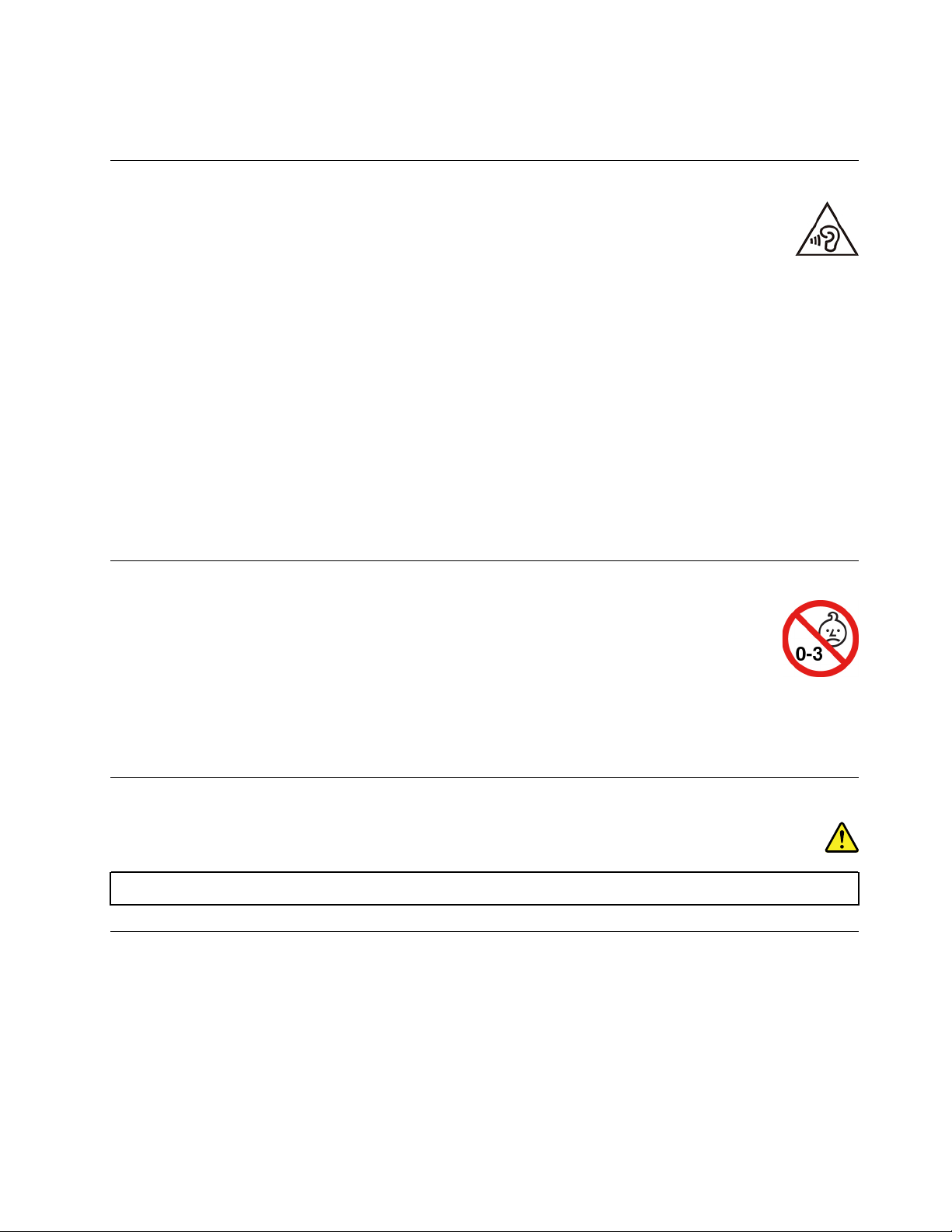
ﻤﻠﺎﺣﻈﺔ:ﺒﺎﻟﻨﺴﺒﺔﺈﻟﻰﺎﻟﻤﻨﺘﺠﺎﺕﺎﻟﻤﺰﻭﺩﺓﺒﻤﺼﺎﺑﻴﺢﺎﻟﻔﻠﻮﺭﻳﺴﻨﺖﺎﻟﺘﻲﺘﺤﺘﻮﻯﻌﻠﻰﺎﻟﺰﺋﺒﻖ)ﻌﻠﻰﺴﺒﻴﻞﺎﻟﻤﺜﺎﻝ،ﻠﻴﺴﺖﻤﻦﻨﻮﻉLED(،ﻴﺤﺘﻮﻱﻤﺼﺒﺎﺡﺎﻟﻔﻠﻮﺭﻳﺴﻨﺖ
ﺎﻟﻤﻮﺟﻮﺩﻔﻲﺸﺎﺷﺔﺎﻟﻜﺮﻳﺴﺘﺎﻝﺎﻟﺴﺎﺋﻞ(LCD)ﻌﻠﻰﺎﻟﺰﺋﺒﻖ،ﻠﺬﺍﻴﺠﺐﺎﻟﺘﺨﻠﺺﻤﻨﻬﺎﻮﻓﻘًﺎﻠﻠﻘﻮﺍﻧﻴﻦﺎﻟﻤﺤﻠﻴﺔﺄﻭﺎﻟﺤﻜﻮﻣﻴﺔﺄﻭﺎﻟﻘﻮﺍﻧﻴﻦﺎﻟﻔﻴﺪﺭﺍﻟﻴﺔ.
ﺎﺳﺘﺨﺪﺍﻡﺴﻤﺎﻋﺎﺕﺍﻟﺄﺫﻥﺄﻭﺴﻤﺎﻋﺎﺕﺎﻟﺮﺃﺱﺄﻭﻤﺠﻤﻮﻋﺔﺴﻤﺎﻋﺎﺕﺎﻟﺮﺃﺱ
ﻘﺪﺘﺆﺩﻱﺰﻳﺎﺩﺓﺎﻟﻀﻐﻂﺎﻟﺴﻤﻌﻲﺎﻟﻨﺎﺗﺞﻤﻦﺴﻤﺎﻋﺎﺕﺎﻟﺄﺫﻥﻮﺳﻤﺎﻋﺎﺕﺎﻟﺮﺃﺱﺈﻟﻰﻔﻘﺪﺍﻥﺎﻟﺴﻤﻊ.ﻴﺆﺩﻱﻀﺒﻂﻮﺣﺪﺓﺘﻨﺎﻏﻢﺎﻟﺄﺻﻮﺍﺕﻠﻠﺤﺪﺎﻟﺄﻗﺼﻰﺈﻟﻰﺰﻳﺎﺩﺓﺎﻟﺠﻬﺪ
ﺎﻟﻜﻬﺮﺑﺎﺋﻲﻠﻤﺨﺮﺟﺎﺕﺴﻤﺎﻋﺎﺕﺎﻟﺄﺫﻥﺄﻭﺴﻤﺎﻋﺎﺕﺎﻟﺮﺃﺱﻮﺑﺎﻟﺘﺎﻟﻲﻤﺴﺘﻮﻯﻀﻐﻂﺎﻟﺼﻮﺕ.ﻮﻟﺬﻟﻚ،ﻠﺤﻤﺎﻳﺔﺤﺎﺳﺔﺎﻟﺴﻤﻊﻠﺪﻳﻚ،ﺎﺿﺒﻂﻮﺣﺪﺓﺘﻨﺎﻏﻢﺎﻟﺄﺻﻮﺍﺕﻌﻠﻰ
ﻤﺴﺘﻮﻯﻤﻨﺎﺳﺐ.
ﻘﺪﻴﻤﺜﻞﺎﻟﺎﻓﺮﺍﻁﻔﻲﺎﺳﺘﺨﺪﺍﻡﺴﻤﺎﻋﺎﺕﺎﻟﺮﺃﺱﺄﻭﺴﻤﺎﻋﺎﺕﺎﻟﺄﺫﻥﻠﻔﺘﺮﺓﻄﻮﻳﻠﺔﻮﺑﺪﺭﺟﺔﺼﻮﺕﻤﺮﺗﻔﻌﺔﺠﺪًﺍﺨﻄﺮًﺍﻜﺒﻴﺮًﺍﻮﺫﻟﻚﺈﺫﺍﻜﺎﻧﺖﺎﻟﻤﻮﺻﻠﺎﺕﺎﻟﺨﺎﺻﺔ
ﺒﺴﻤﺎﻋﺎﺕﺎﻟﺮﺃﺱﺄﻭﺎﻟﺄﺫﻥﻠﺎﺘﺘﻔﻖﻤﻊﻤﺤﺪﺩﺍﺕEN 50332-2.ﻴﺘﻮﺍﻓﻖﻤﻮﺻﻞﻤﺨﺮﺝﺴﻤﺎﻋﺎﺕﺎﻟﺮﺃﺱﺎﻟﺨﺎﺹﺒﺎﻟﻜﻤﺒﻴﻮﺗﺮﻤﻊﻤﻮﺍﺻﻔﺎﺕﺎﻟﺎﺗﺤﺎﺩﺎﻟﺄﻭﺭﻭﺑﻲ
EN 50332-2ﺎﻟﻔﻘﺮﺓﺎﻟﻔﺮﻋﻴﺔ7.ﺘﺤﺪﺩﻬﺬﻩﺎﻟﻤﻮﺍﺻﻔﺔﺎﻟﺤﺪﺎﻟﺄﻗﺼﻰﻠﻔﻮﻟﺘﻴﺔﺈﺧﺮﺍﺝﺠﺬﺭﻤﺘﻮﺳﻂﺎﻟﻤﺮﺑﻌﺎﺕ)RMS(ﺎﻟﺤﻘﻴﻘﻲﻠﻠﻨﻄﺎﻕﺎﻟﻌﺮﻳﺾﺒـ150ﻤﻠﻲ
ﻔﻮﻟﺖ.ﻠﻠﻤﺴﺎﻋﺪﺓﻔﻲﺎﻟﺤﻤﺎﻳﺔﻤﻦﺎﻟﺘﻌﺮﺽﻠﻔﻘﺪﺍﻥﺎﻟﺴﻤﻊ،ﺘﺄﻛﺪﻤﻦﺘﻮﺍﻓﻖﺴﻤﺎﻋﺎﺕﺎﻟﺮﺃﺱﻮﺳﻤﺎﻋﺎﺕﺎﻟﺄﺫﻥﺎﻟﺘﻲﺘﺴﺘﺨﺪﻣﻬﺎﻤﻊﺎﻟﻤﻌﻴﺎﺭEN 50332-2)ﻀﻤﻦ
ﺤﺪﻭﺩﺎﻟﻔﻘﺮﺓ7(ﻮﺫﻟﻚﺒﺤﻴﺚﻴﺼﻞﺎﻟﺠﻬﺪﺎﻟﻜﻬﺮﺑﺎﺋﻲﻠﻨﻄﺎﻕﺎﻟﻤﺪﻯﺎﻟﻮﺍﺳﻊﺈﻟﻰ75ﻤﻠﻠﻲﻔﻮﻟﺖ.ﻘﺪﻴﺆﺩﻱﺎﺳﺘﺨﺪﺍﻡﺴﻤﺎﻋﺎﺕﺎﻟﺮﺃﺱﺎﻟﺘﻲﻠﺎﺘﺘﻮﺍﻓﻖﻤﻊEN
50332-2ﺈﻟﻰﺎﺣﺘﻤﺎﻟﻴﺔﺎﻟﺘﻌﺮﺽﻠﻤﺨﺎﻃﺮﻮﺫﻟﻚﻨﺘﻴﺠﺔﻠﺸﺪﺓﺎﻟﺼﻮﺕﺎﻟﺘﻲﺘﺼﺪﺭﻌﻦﺘﻠﻚﺎﻟﺴﻤﺎﻋﺎﺕ.
ﺈﺫﺍﺘﻢﺈﺭﻓﺎﻕﺴﻤﺎﻋﺎﺕﺮﺃﺱﺄﻭﺴﻤﺎﻋﺎﺕﺄﺫﻥﻤﻊﻜﻤﺒﻴﻮﺗﺮLenovoﻔﻲﺎﻟﺤﺰﻣﺔﺎﻟﺘﻲﺘﻠﻘﻴﺘﻬﺎ،ﻔﻬﺬﺍﻴﻌﻨﻲﺄﻥﻤﺠﻤﻮﻋﺔﺴﻤﺎﻋﺎﺕﺎﻟﺮﺃﺱﺄﻭﺎﻟﺄﺫﻥﻮﺍﻟﻜﻤﺒﻴﻮﺗﺮ
ﺘﺘﻮﺍﻓﻖﺒﺎﻟﻔﻌﻞﻤﻊﻤﻮﺍﺻﻔﺎﺕEN 50332-1.ﻮﺇﺫﺍﺘﻢﺎﺳﺘﺨﺪﺍﻡﺴﻤﺎﻋﺎﺕﺮﺃﺱﺄﻭﺴﻤﺎﻋﺎﺕﺄﺫﻥﻤﺨﺘﻠﻔﺔ،ﻔﺘﺄﻛﺪﻤﻦﺘﻮﺍﻓﻘﻬﺎﻤﻊEN 50332-1)ﺎﻟﻔﻘﺮﺓ6.5ﻘﻴﻢ
ﺎﻟﺤﺪﻭﺩ(.ﻴﻤﺜﻞﺎﺳﺘﺨﺪﺍﻡﺴﻤﺎﻋﺎﺕﺮﺃﺱﻐﻴﺮﻤﺘﻮﺍﻓﻘﺔﻤﻊEN 50332-1ﺨﻄﺮًﺍﺒﺴﺒﺐﻤﺴﺘﻮﻳﺎﺕﻀﻐﻂﺎﻟﺼﻮﺕﺎﻟﺰﺍﺋﺪﺓ.
ﺈﺷﻌﺎﺭﺨﻄﺮﺎﻟﺎﺧﺘﻨﺎﻕ
ﺨﻄﺮﺎﻟﺎﺧﺘﻨﺎﻕ–ﻴﺤﺘﻮﻱﺎﻟﻤﻨﺘﺞﻌﻠﻰﺄﺟﺰﺍﺀﺼﻐﻴﺮﺓ.
ﺎﺣﺘﻔﻆﺒﻪﺒﻌﻴﺪًﺍﻌﻦﻤﺘﻨﺎﻭﻝﺎﻟﺄﻃﻔﺎﻝﺘﺤﺖﺴﻦﺜﻠﺎﺙﺴﻨﻮﺍﺕ.
ﺎﻟﺈﺷﻌﺎﺭﺎﻟﺨﺎﺹﺒﺎﻟﺤﻘﺎﺋﺐﺎﻟﺒﻠﺎﺳﺘﻴﻜﻴﺔ
ﺨﻄﺮ
ﻘﺪﺘﺸﻜﻞﺎﻟﺄﻛﻴﺎﺱﺎﻟﺒﻠﺎﺳﺘﻴﻜﻴﺔﺨﻄﻮﺭﺓ.ﺎﺣﺘﻔﻆﺒﺎﻟﺄﻛﻴﺎﺱﺎﻟﺒﻠﺎﺳﺘﻴﻜﻴﺔﺒﻌﻴﺪًﺍﻌﻦﻤﺘﻨﺎﻭﻝﺎﻟﺮﺿﻊﻮﺍﻟﺄﻃﻔﺎﻝﻠﺘﻔﺎﺩﻱﻤﺨﺎﻃﺮﺎﻟﺎﺧﺘﻨﺎﻕ.
ﺈﺷﻌﺎﺭﺤﻮﻝﺎﻟﻘﻄﻊﺎﻟﺰﺟﺎﺟﻴﺔ
ﺘﺤﺬﻳﺮ:
ﻘﺪﺘﻜﻮﻥﺒﻌﺾﺎﻟﻘﻄﻊﺎﻟﻤﻮﺟﻮﺩﺓﻔﻲﺎﻟﻤﻨﺘﺞﻤﺼﻨﻮﻋﺔﻤﻦﺎﻟﺰﺟﺎﺝ.ﻮﻗﺪﻴﻨﻜﺴﺮﺎﻟﺰﺟﺎﺝﺈﺫﺍﺴﻘﻂﺎﻟﻤﻨﺘﺞﻌﻠﻰﺴﻄﺢﺼﻠﺐﺄﻭﺘﻠﻘﻰﺼﺪﻣﺔﺸﺪﻳﺪﺓ.ﻌﻨﺪﻣﺎﻴﻨﻜﺴﺮ
ﺎﻟﺰﺟﺎﺝ،ﻠﺎﺘﻠﻤﺴﻪﺄﻭﺘﺤﺎﻭﻝﺈﺧﺮﺍﺟﻪ.ﺘﻮﻗﻒﻌﻦﺎﺳﺘﺨﺪﺍﻡﺎﻟﻤﻨﺘﺞﺤﺘﻰﻴﺘﻢﺎﺳﺘﺒﺪﺍﻝﺎﻟﺰﺟﺎﺝﻤﻦﻘِﺒﻞﻤﻮﻇﻔﻲﺎﻟﺨﺪﻣﺔﺎﻟﻤﺪﺭﺑﻴﻦ.
ﺍﻟﻤﻠﺤﻖA.ﻣﻌﻠﻮﻣﺎﺕﺃﻣﺎﻥﻫﺎﻣﺔ٨٣

ﺎﻟﻮﻗﺎﻳﺔﻤﻦﺎﻟﻜﻬﺮﺑﺎﺀﺎﻟﺴﺎﻛﻨﺔ
ﻘﺪﺘﻌﺮّﺽﺎﻟﻜﻬﺮﺑﺎﺀﺎﻟﺴﺎﻛﻨﺔ،ﺒﺎﻟﺮﻏﻢﻤﻦﺄﻧﻬﺎﻠﺎﺘﺸﻜﻞﺄﻱﻀﺮﺭﻌﻠﻴﻚ،ﻤﻜﻮﻧﺎﺕﺎﻟﻜﻤﺒﻴﻮﺗﺮﻮﺍﻟﻘﻄﻊﺎﻟﺎﺧﺘﻴﺎﺭﻳﺔﻠﺘﻠﻒﺨﻄﻴﺮ.ﻮﻗﺪﻴﺆﺩﻱﺎﻟﺘﻌﺎﻣﻞﻐﻴﺮﺎﻟﺴﻠﻴﻢﻤﻊ
ﺎﻟﻘﻄﻊﺬﺍﺕﺎﻟﺤﺴﺎﺳﻴﺔﻠﻠﻜﻬﺮﺑﺎﺋﻴﺔﺎﻟﺴﺎﻛﻨﺔﺈﻟﻰﺘﻠﻒﺎﻟﻘﻄﻌﺔ.ﻌﻨﺪﻔﺾﺘﻐﻠﻴﻒﻘﻄﻌﺔﺎﺧﺘﻴﺎﺭﻳﺔﺄﻭﻮﺣﺪﺓﻤﻦﺎﻟﻮﺣﺪﺍﺕﺎﻟﻘﺎﺑﻠﺔﻠﻠﺎﺳﺘﺒﺪﺍﻝﻤﻦﻘﺒﻞﺎﻟﻌﻤﻠﺎﺀ،ﻠﺎﺘﻘﻢﺒﻔﺘﺢ
ﺎﻟﻐﻠﺎﻑﺎﻟﻮﺍﻗﻲﻤﻦﺎﻟﻜﻬﺮﺑﺎﺋﻴﺔﺎﻟﺴﺎﻛﻨﺔﺎﻟﺬﻱﻴﺤﺘﻮﻱﻌﻠﻰﺎﻟﻘﻄﻌﺔﺤﺘﻰﺘﻮﺿﺢﻠﻚﺎﻟﺈﺭﺷﺎﺩﺍﺕﻜﻴﻔﻴﺔﺘﺮﻛﻴﺒﻬﺎ.
ﻌﻨﺪﺎﻟﺘﻌﺎﻣﻞﻤﻊﺎﻟﺎﺧﺘﻴﺎﺭﺍﺕﺄﻭCRUs،ﺄﻭﺎﻟﻘﻴﺎﻡﺒﺄﻱﻌﻤﻞﺪﺍﺧﻞﺎﻟﺤﺎﺳﺐ،ﺎﺗﺨﺬﺎﻟﺎﺣﺘﻴﺎﻃﺎﺕﺎﻟﺘﺎﻟﻴﺔﻠﺘﻔﺎﺩﻱﺄﻱﺘﻠﻒﻨﺎﺗﺞﻤﻦﺎﻟﻜﻬﺮﺑﺎﺀﺎﻟﺎﺳﺘﺎﺗﻴﻜﻴﺔ:
•ﻘﻢﺒﺘﻘﻠﻴﻞﺤﺮﻛﺘﻚ.ﺈﺫﻘﺪﺘﺆﺩﻱﺎﻟﺤﺮﻛﺔﺎﻟﻰﺘﻜﻮﻥﻤﺠﺎﻝﻜﻬﺮﺑﺎﺋﻲﺴﺎﻛﻦﺤﻮﻟﻚ.
•ﺘﻌﺎﻣﻞﺪﻭﻣًﺎﻤﻊﺎﻟﻤﻜﻮﻧﺎﺕﺒﺤﺮﺹ.ﺘﻌﺎﻣﻞﻤﻊﺎﻟﻤﺤﻮﻟﺎﺕ،ﻮﻭﺣﺪﺍﺕﺎﻟﺬﺍﻛﺮﺓ،ﻮﻟﻮﺣﺎﺕﺎﻟﺪﻭﺍﺋﺮﺎﻟﺄﺧﺮﻯﻤﻦﺄﻃﺮﺍﻓﻬﺎ.ﻠﺎﺘﻘﻢﻤﻄﻠﻘًﺎﺒﻠﻤﺲﺄﻱﺪﺍﺋﺮﺓﻜﻬﺮﺑﺎﺋﻴﺔ
ﻤﻜﺸﻮﻓﺔ.
•ﺎﻣﻨﻊﺎﻟﺂﺧﺮﻳﻦﻤﻦﻠﻤﺲﺎﻟﻤﻜﻮﻧﺎﺕ.
•ﻌﻨﺪﺘﺮﻛﻴﺐﻘﻄﻌﺔﺎﺧﺘﻴﺎﺭﻳﺔﺤﺴﺎﺳﺔﻠﻠﻜﻬﺮﺑﺎﺋﻴﺔﺎﻟﺎﺳﺘﺎﺗﻴﻜﻴﺔﺄﻭﺈﺣﺪﻯﺎﻟﻮﺣﺪﺍﺕﺎﻟﻘﺎﺑﻠﺔﻠﻠﺎﺳﺘﺒﺪﺍﻝﻤﻦﻘﺒﻞﺎﻟﻌﻤﻠﺎﺀCRU،ﻘﻢﺒﻤﻠﺎﻣﺴﺔﺎﻟﻌﺒﻮﺓﺎﻟﻮﺍﻗﻴﺔﻤﻦ
ﺎﻟﻜﻬﺮﺑﺎﺋﻴﺔﺎﻟﺴﺎﻛﻨﺔﺎﻟﺘﻲﺘﺤﺘﻮﻱﻌﻠﻰﺎﻟﻘﻄﻌﺔﺒﻐﻄﺎﺀﻤﻌﺪﻧﻲﻤﺰﻭﺩﺒﻔﺘﺤﺔﺘﻮﺳﻌﺔﺄﻭﺴﻄﺢﻤﻌﺪﻧﻲﺂﺧﺮﻐﻴﺮﻤﻄﻠﻲﺒﺎﻟﻜﻤﺒﻴﻮﺗﺮﻠﻤﺪﺓﺜﺎﻧﻴﺘﻴﻦﻌﻠﻰﺎﻟﺄﻗﻞ.ﻴﻌﻤﻞﺬﻟﻚ
ﺎﻟﺈﺟﺮﺍﺀﻌﻠﻰﺘﻘﻠﻴﻞﺎﻟﻜﻬﺮﺑﺎﺋﻴﺔﺎﻟﺎﺳﺘﺎﺗﻴﻜﻴﺔﺒﺎﻟﻌﺒﻮﺓﻮﺟﺴﻤﻚ.
•ﺈﺫﺍﺄﻣﻜﻦ،ﻘﻢﺒﺈﺯﺍﻟﺔﺎﻟﺠﺰﺀﺎﻟﺤﺴﺎﺱﻠﻠﺸﺤﻨﺔﺎﻟﺎﺳﺘﺎﺗﻴﻜﻴﺔﻤﻦﺎﻟﺤﺎﻭﻳﺔﺎﻟﺤﺎﻣﻴﺔﻠﻪ،ﺜﻢﻘﻢﺒﺘﺮﻛﻴﺒﻪﻤﺒﺎﺷﺮﺓًﺪﻭﻥﻮﺿﻌﻪﻌﻠﻰﺎﻟﺄﺭﺽ.ﻔﻲﺤﺎﻟﺔﺘﻌﺬﺭﺎﻟﻘﻴﺎﻡﺒﻬﺬﺍ
ﺎﻟﺈﺟﺮﺍﺀ،ﻀﻊﺎﻟﻌﺒﻮﺓﺎﻟﻮﺍﻗﻴﺔﻤﻦﺎﻟﻜﻬﺮﺑﺎﺋﻴﺔﺎﻟﺴﺎﻛﻨﺔﻌﻠﻰﺴﻄﺢﺄﻣﻠﺲﻮﻣﺴﺘﻮﺜﻢﻀﻊﺎﻟﻘﻄﻌﺔﻔﻮﻗﻬﺎ.
•ﻠﺎﺘﻘﻢﺒﻮﺿﻊﺎﻟﻘﻄﻌﺔﻌﻠﻰﻐﻄﺎﺀﺎﻟﻜﻤﺒﻴﻮﺗﺮﺄﻭﻌﻠﻰﺄﻱﺴﻄﺢﻤﻌﺪﻧﻲﺂﺧﺮ.
ﺒﻴﺌﺔﺎﻟﺘﺸﻐﻴﻞ
ﺎﻟﺤﺪﺎﻟﺄﻗﺼﻰﻠﻠﺎﺭﺗﻔﺎﻉ)ﻤﻦﺪﻭﻥﻀﻐﻂ(
3048ﻢ)10000ﻘﺪﻡ(
ﺪﺭﺟﺔﺎﻟﺤﺮﺍﺭﺓ
•ﺒﺎﻟﺎﺭﺗﻔﺎﻋﺎﺕﺤﺘﻰ2438ﻢ)8000ﻘﺪﻡ(
–ﺄﺛﻨﺎﺀﺎﻟﺘﺸﻐﻴﻞ:ﻔﻲﺪﺭﺟﺔﺤﺮﺍﺭﺓﺘﺘﺮﺍﻭﺡﻤﻦ5°ﻤﺌﻮﻳﺔﺈﻟﻰ35°ﻤﺌﻮﻳﺔ)ﻤﻦ41°ﻔﻬﺮﻧﻬﺎﻳﺖﺈﻟﻰ95°ﻔﻬﺮﻧﻬﺎﻳﺖ(
–ﺎﻟﺘﺨﺰﻳﻦﻮﺍﻟﻨﻘﻞﻔﻲﻋﺒﻮﺓﺎﻟﺸﺤﻦﺎﻟﺄﺻﻠﻴﺔ:ﻤﻦ-20°ﻤﺌﻮﻳﺔﺈﻟﻰ60°ﻤﺌﻮﻳﺔ)-4°ﻔﻬﺮﻧﻬﺎﻳﺖﺈﻟﻰ140°ﻔﻬﺮﻧﻬﺎﻳﺖ(
–ﺎﻟﺘﺨﺰﻳﻦﻤﻦﺪﻭﻥﻌﺒﻮﺓ:5°ﻤﺌﻮﻳﺔﺈﻟﻰ43°ﻤﺌﻮﻳﺔ)41°ﻔﻬﺮﻧﻬﺎﻳﺖﺈﻟﻰ109°ﻔﻬﺮﻧﻬﺎﻳﺖ(
•ﺒﺎﻟﺎﺭﺗﻔﺎﻋﺎﺕﺎﻟﺄﻋﻠﻰﻤﻦ2438ﻢ)8000ﻘﺪﻡ(
–ﺎﻟﺤﺪﺎﻟﺄﻗﺼﻰﻠﺪﺭﺟﺔﺎﻟﺤﺮﺍﺭﺓﻌﻨﺪﺎﻟﺘﺸﻐﻴﻞﻔﻲﺤﺎﻟﺔﻌﺪﻡﻮﺟﻮﺩﻀﻐﻂ:31.3°ﻤﺌﻮﻳﺔ)88°ﻔﻬﺮﻧﻬﺎﻳﺖ(
ﻤﻠﺎﺣﻈﺔ:ﻌﻨﺪﺸﺤﻦﺎﻟﺒﻄﺎﺭﻳﺔ،ﻴﺠﺐﻠﺎﺘﻨﺨﻔﺾﺪﺭﺟﺔﺤﺮﺍﺭﺗﻬﺎﺈﻟﻰﻤﺎﺪﻭﻥ10°ﻤﺌﻮﻳﺔ)50°ﻔﻬﺮﻧﻬﺎﻳﺖ(.
ﺎﻟﺮﻃﻮﺑﺔﺎﻟﻨﺴﺒﻴﺔ
•ﺎﻟﺘﺸﻐﻴﻞ:8%ﺈﻟﻰ95%ﻔﻲﺪﺭﺟﺔﺎﻟﺤﺮﺍﺭﺓﺎﻟﺮﻃﺒﺔ23°ﻤﺌﻮﻳﺔ)73°ﻔﻬﺮﻧﻬﺎﻳﺖ(
•ﺎﻟﺘﺨﺰﻳﻦﻮﺍﻟﻨﻘﻞ:ﻤﻦ5%ﺈﻟﻰ95%ﻔﻲﺪﺭﺟﺔﺎﻟﺤﺮﺍﺭﺓﺎﻟﺮﻃﺒﺔ27°ﻤﺌﻮﻳﺔ)81°ﻔﻬﺮﻧﻬﺎﻳﺖ(
ﺎﻟﺘﻨﻈﻴﻒﻮﺍﻟﺼﻴﺎﻧﺔ
ﺴﻴﺘﻤﻜﻦﺎﻟﻜﻤﺒﻴﻮﺗﺮﻤﻦﺎﻟﻌﻤﻞﺒﻄﺮﻳﻘﺔﻤﻮﺛﻮﻗﺔﻤﻦﺨﻠﺎﻝﺘﻮﻓﻴﺮﺎﻟﺼﻴﺎﻧﺔﻮﺍﻟﻌﻨﺎﻳﺔﺎﻟﻤﻠﺎﺋﻤﺔﻠﻪ.ﺘﻘﺪﻡﺎﻟﻤﻮﺍﺿﻴﻊﺎﻟﺘﺎﻟﻴﺔﻤﻌﻠﻮﻣﺎﺕﻠﻤﺴﺎﻋﺪﺗﻚﻔﻲﺎﻟﻤﺤﺎﻓﻈﺔﻌﻠﻰﺘﺸﻐﻴﻞ
ﺎﻟﻜﻤﺒﻴﻮﺗﺮﺒﺄﻓﻀﻞﺄﺩﺍﺀ.
ﻨﺼﺎﺋﺢﺄﺳﺎﺳﻴﺔﻠﻠﺼﻴﺎﻧﺔ
ﻔﻴﻤﺎﻴﻠﻲﺒﻌﺾﺎﻟﻨﻘﺎﻁﺎﻟﺄﺳﺎﺳﻴﺔﺎﻟﻤﺘﻌﻠﻘﺔﺒﺘﻤﻜﻴﻦﺎﻟﻜﻤﺒﻴﻮﺗﺮﻤﻦﺎﻟﻌﻤﻞﺒﻄﺮﻳﻘﺔﺴﻠﻴﻤﺔ:
•ﺈﺫﺍﺄﻣﻜﻦ،ﻀﻊﺎﻟﻜﻤﺒﻴﻮﺗﺮﻔﻲﻤﻨﻄﻘﺔﺠﻴﺪﺓﺎﻟﺘﻬﻮﻳﺔﻮﺟﺎﻓﺔﺪﻭﻥﺎﻟﺘﻌﺮﺽﺒﺸﻜﻞﻤﺒﺎﺷﺮﻠﺄﺷﻌﺔﺎﻟﺸﻤﺲ.
•ﻴﺠﺐﺎﻟﺎﺣﺘﻔﺎﻅﺒﻤﺴﺘﻠﺰﻣﺎﺕﺎﻟﺘﻐﻠﻴﻒﻔﻲﻤﻜﺎﻥﺂﻣﻦﺒﻌﻴﺪًﺍﻌﻦﻤﺘﻨﺎﻭﻝﺎﻟﺄﻃﻔﺎﻝﺤﺘﻰﻠﺎﻴﺘﻌﺮﺿﻮﺍﻠﻠﺎﺧﺘﻨﺎﻕﻤﻦﺎﻟﺄﻛﻴﺎﺱﺎﻟﺒﻠﺎﺳﺘﻴﻜﻴﺔ.
٨٤
ﺩﻟﻴﻞﻣﺴﺘﺨﺪﻡE490/E495/E490s/R490/S3–490

•ﻘﻢﺒﺈﺑﻌﺎﺩﺎﻟﻜﻤﺒﻴﻮﺗﺮﻌﻦﺄﻱﻘﻄﻊﻤﻐﻨﺎﻃﻴﺴﻴﺔ،ﺄﻭﻬﻮﺍﺗﻒﺨﻠﻮﻳﺔﻘﻴﺪﺎﻟﺘﺸﻐﻴﻞ،ﺄﻭﺄﺟﻬﺰﺓﻜﻬﺮﺑﺎﺋﻴﺔ،ﺄﻭﺴﻤﺎﻋﺎﺕ)ﻤﺴﺎﻓﺔﺄﻃﻮﻝﻤﻦ13ﺴﻢﺄﻭ5ﺒﻮﺻﺎﺕ(.
•ﻴﺠﺐﺘﻔﺎﺩﻱﺘﻌﺮﻳﺾﺎﻟﻜﻤﺒﻴﻮﺗﺮﻠﺪﺭﺟﺎﺕﺎﻟﺤﺮﺍﺭﺓﺎﻟﻘﺼﻮﻯ)ﺄﺩﻧﻰﻤﻦ5°ﻤﺌﻮﻳﺔ/41°ﻔﻬﺮﻧﻬﺎﻳﺖﺄﻭﺄﻋﻠﻰﻤﻦ35°ﻤﺌﻮﻳﺔ/95°ﻔﻬﺮﻧﻬﺎﻳﺖ(.
•ﺘﻔﺎﺩﻱﻮﺿﻊﺎﻟﺄﺷﻴﺎﺀ)ﺒﻤﺎﻔﻲﺬﻟﻚﺎﻟﻮﺭﻕ(ﺒﻴﻦﺎﻟﺸﺎﺷﺔﻮﻟﻮﺣﺔﺎﻟﻤﻔﺎﺗﻴﺢﺄﻭﺮﺍﺣﺔﺎﻟﻴﺪ.
•ﺼﻤﻤﺖﺸﺎﺷﺔﺎﻟﻜﻤﺒﻴﻮﺗﺮﺒﺤﻴﺚﻴﻤﻜﻦﻔﺘﺤﻬﺎﻮﺍﺳﺘﺨﺪﺍﻣﻬﺎﺒﺰﺍﻭﻳﺔﻤﻌﻴﻨﺔ.ﻠﺎﺘﻔﺘﺢﺎﻟﺸﺎﺷﺔﺒﺎﻟﻘﻮﺓ.ﻮﺇﻟﺎ،ﻔﻘﺪﺘﺘﻌﺮﺽﻤﻔﺼﻠﺔﺎﻟﻜﻤﺒﻴﻮﺗﺮﻠﻠﺘﻠﻒ.
•ﻠﺎﺘﺤﺎﻭﻝﻘﻠﺐﺎﻟﻜﻤﺒﻴﻮﺗﺮﻌﻨﺪﻣﺎﻴﻜﻮﻥﻤﺤﻮﻝﺎﻟﺘﻴﺎﺭﺎﻟﻤﺘﺮﺩﺩﻤﻮﺻﻮﻟﺎً،ﻔﻘﺪﻴﺆﺩﻱﺬﻟﻚﺈﻟﻰﺈﻟﺤﺎﻕﺎﻟﻀﺮﺭﺒﻘﺎﺑﺲﺎﻟﻤﺤﻮﻝ.
•ﻘﺒﻞﻨﻘﻞﺎﻟﻜﻤﺒﻴﻮﺗﺮ،ﺘﺄﻛﺪﻤﻦﺈﺯﺍﻟﺔﺄﻳﺔﺄﻭﺳﺎﻁﺘﺨﺰﻳﻦ،ﻮﻳﺠﺐﺈﻳﻘﺎﻑﺘﺸﻐﻴﻞﺎﻟﺄﺟﻬﺰﺓﺎﻟﻤﻠﺤﻘﺔﻮﻓﺼﻞﺎﻟﺄﺳﻠﺎﻙﻮﺍﻟﻜﺎﺑﻠﺎﺕ.
•ﻌﻨﺪﻤﻨﺎﻭﻟﺔﺎﻟﻜﻤﺒﻴﻮﺗﺮﻔﻲﻮﺿﻊﺎﻟﻔﺘﺢ،ﻴﺠﺐﺤﻤﻠﻪﻤﻦﺄﺳﻔﻞ.ﻠﺎﺘﺤﺎﻭﻝﺤﻤﻠﻪﺄﻭﺎﻟﺘﻘﺎﻃﻪﻤﻦﺎﻟﺸﺎﺷﺔ.
•ﻴﻨﺒﻐﻲﻌﻠﻰﻔﻨﻲﺈﺻﻠﺎﺡﻤﻌﺘﻤﺪﻤﻦLenovoﻔﻘﻂﻔﻚﺎﻟﻜﻤﺒﻴﻮﺗﺮﻮﺇﺻﻠﺎﺣﻪ.
•ﻠﺎﺘﻘﻢﺒﺘﻌﺪﻳﻞﺄﻭﻠﺼﻖﺎﻟﻘﻔﻞﻠﺈﺑﻘﺎﺀﺎﻟﺸﺎﺷﺔﻤﻔﺘﻮﺣﺔﺄﻭﻤﻐﻠﻘﺔ.
•ﺘﺠﻨّﺐﺘﻌﺮﻳﺾﺎﻟﻜﻤﺒﻴﻮﺗﺮﻮﺍﻟﺄﺟﻬﺰﺓﺎﻟﻄﺮﻓﻴﺔﺒﺸﻜﻞﻤﺒﺎﺷﺮﻠﻠﻬﻮﺍﺀﺎﻟﺼﺎﺩﺭﻤﻦﺎﻟﺄﺟﻬﺰﺓﺎﻟﺘﻲﻴﻤﻜﻦﺄﻥﺘﺼﺪﺭﺄﻳﻮﻧﺎﺕﺴﺎﻟﺒﺔ.ﻮﻛﻠﻤﺎﺄﻣﻜﻦ،ﻴﺠﺐﺎﺳﺘﺨﺪﺍﻡ
ﺎﻟﺘﻮﺻﻴﻠﺎﺕﺎﻟﺄﺭﺿﻴﺔﻠﺘﺴﻬﻴﻞﺎﻣﺘﺼﺎﺹﺎﻟﺸﺤﻨﺎﺕﺎﻟﻜﻬﺮﻭﺳﺘﺎﺗﻴﻜﻴﺔ.
ﺘﻨﻈﻴﻒﺎﻟﻜﻤﺒﻴﻮﺗﺮ
ﻤﻦﺎﻟﻤﺴﺘﺤﺴﻦﺘﻨﻈﻴﻒﺎﻟﻜﻤﺒﻴﻮﺗﺮﺒﺸﻜﻞﺪﻭﺭﻱﻤﻦﺄﺟﻞﺤﻤﺎﻳﺔﺄﺳﻄﺤﻪﻮﺿﻤﺎﻥﺘﺸﻐﻴﻠﻪﻤﻦﺪﻭﻥﺤﺪﻭﺙﺄﻱﻤﺸﺎﻛﻞ.
ﺘﻨﻈﻴﻒﻐﻄﺎﺀﺎﻟﻜﻤﺒﻴﻮﺗﺮ:ﺎﻣﺴﺢﺎﻟﻐﻄﺎﺀﺒﻘﻄﻌﺔﻘﻤﺎﺵﺨﺎﻟﻴﺔﻤﻦﺎﻟﻨﺴﺎﻟﺔﺘﻢﺘﺮﻃﻴﺒﻬﺎﺒﺎﺳﺘﺨﺪﺍﻡﺎﻟﻤﻴﺎﻩﻮﺻﺎﺑﻮﻥﺨﻔﻴﻒ.ﺘﺠﻨّﺐﺎﺳﺘﺨﺪﺍﻡﺎﻟﺴﻮﺍﺋﻞﻌﻠﻰﺎﻟﻐﻄﺎﺀﺒﺸﻜﻞ
ﻤﺒﺎﺷﺮ.
ﺘﻨﻈﻴﻒﻠﻮﺣﺔﺎﻟﻤﻔﺎﺗﻴﺢ:ﺎﻣﺴﺢﺎﻟﻤﻔﺎﺗﻴﺢﻜﻞﻮﺍﺣﺪﻌﻠﻰﺤﺪﺓﺒﻘﻄﻌﺔﻘﻤﺎﺵﺨﺎﻟﻴﺔﻤﻦﺎﻟﻨﺴﺎﻟﺔﺘﻢﺘﺮﻃﻴﺒﻬﺎﺒﺎﺳﺘﺨﺪﺍﻡﺎﻟﻤﻴﺎﻩﻮﺻﺎﺑﻮﻥﺨﻔﻴﻒ.ﺈﺫﺍﻘﻤﺖﺒﻤﺴﺢﻌﺪﺓﻤﻔﺎﺗﻴﺢ
ﻤﺮﺓﻮﺍﺣﺪﺓ،ﻔﻘﺪﺘﻌﻠﻖﻘﻄﻌﺔﺎﻟﻘﻤﺎﺵﻌﻠﻰﺄﺣﺪﺎﻟﻤﻔﺎﺗﻴﺢﺎﻟﻤﺠﺎﻭﺭﺓﻮﺭﺑﻤﺎﺘﻌﺮﺿﻪﻠﻠﺘﻠﻒ.ﺘﺠﻨﺐﺮﺵﺎﻟﻤﻨﻈﻒﺒﺸﻜﻞﻤﺒﺎﺷﺮﻌﻠﻰﻠﻮﺣﺔﺎﻟﻤﻔﺎﺗﻴﺢ.ﻠﺈﺯﺍﻟﺔﺄﻱﻔﺘﺎﺕﺄﻭ
ﺄﺗﺮﺑﺔﺎﻟﺘﻲﻤﻦﺘﺤﺖﺎﻟﻤﻔﺎﺗﻴﺢ،ﻴﻤﻜﻨﻚﺎﺳﺘﺨﺪﺍﻡﻤﻨﻔﺎﺥﺎﻟﻜﺎﻣﻴﺮﺍﻤﻊﻔﺮﺷﺎﺓﺄﻭﺎﻟﻬﻮﺍﺀﺎﻟﺒﺎﺭﺩﻤﻦﻤﺠﻔﻒﺎﻟﺸﻌﺮ.
ﺘﻨﻈﻴﻒﺸﺎﺷﺔﺎﻟﻜﻤﺒﻴﻮﺗﺮ:ﺒﺈﻣﻜﺎﻥﺎﻟﺨﺪﻭﺵﻮﺍﻟﺰﻳﻮﺕﻮﺍﻟﺄﺗﺮﺑﺔﻮﺍﻟﻤﻮﺍﺩﺎﻟﻜﻴﻤﻴﺎﺋﻴﺔﻮﺍﻟﺄﺷﻌﺔﻔﻮﻕﺎﻟﺒﻨﻔﺴﺠﻴﺔﺎﻟﺘﺄﺛﻴﺮﻌﻠﻰﺄﺩﺍﺀﺸﺎﺷﺔﺎﻟﻜﻤﺒﻴﻮﺗﺮ.ﺎﺳﺘﺨﺪﻡﻘﻄﻌﺔﻘﻤﺎﺵ
ﺠﺎﻓﺔﻮﻧﺎﻋﻤﺔﻮﺧﺎﻟﻴﺔﻤﻦﺎﻟﻨﺴﺎﻟﺔﻠﻤﺴﺢﺎﻟﺸﺎﺷﺔﺒﻠﻄﻒ.ﺈﺫﺍﻈﻬﺮﺕﻌﻠﻰﺎﻟﺸﺎﺷﺔﻌﻠﺎﻣﺎﺕﺘﺸﺒﻪﺎﻟﺨﺪﻭﺵ،ﻔﻘﺪﺘﻜﻮﻥﻌﺒﺎﺭﺓﻌﻦﻴﻘﻊ.ﺎﻣﺴﺢﺄﻭﻨﻈّﻒﺎﻟﺒﻘﻌﺔﺒﺮﻓﻖ
ﺒﺎﺳﺘﺨﺪﺍﻡﻘﻄﻌﺔﻘﻤﺎﺵﻨﺎﻋﻤﺔﻮﺟﺎﻓﺔ.ﺈﺫﺍﺎﺳﺘﻤﺮﻈﻬﻮﺭﺎﻟﺒﻘﻊ،ﻔﺒﻠﻞﻘﻄﻌﺔﻘﻤﺎﺵﻨﺎﻋﻤﺔﺨﺎﻟﻴﺔﻤﻦﺎﻟﻨﺴﺎﻟﺔﺒﺎﺳﺘﺨﺪﺍﻡﺎﻟﻤﻴﺎﻩﺄﻭﺴﺎﺋﻞﺘﻨﻈﻴﻒﺎﻟﻨﻈﺎﺭﺍﺕﻠﻤﺴﺢﺎﻟﺸﺎﺷﺔ،
ﻮﻟﻜﻦﻤﻦﺪﻭﻥﺎﺳﺘﻌﻤﺎﻝﺎﻟﺴﻮﺍﺋﻞﻤﺒﺎﺷﺮﺓًﻌﻠﻰﺸﺎﺷﺔﺎﻟﻜﻤﺒﻴﻮﺗﺮ.ﻘﺒﻞﺈﻏﻠﺎﻕﺎﻟﻜﻤﺒﻴﻮﺗﺮ،ﺘﺄﻛﺪﻤﻦﺄﻥﺸﺎﺷﺘﻪﺄﺻﺒﺤﺖﺠﺎﻓﺔ.
ﺍﻟﻤﻠﺤﻖA.ﻣﻌﻠﻮﻣﺎﺕﺃﻣﺎﻥﻫﺎﻣﺔ٨٥
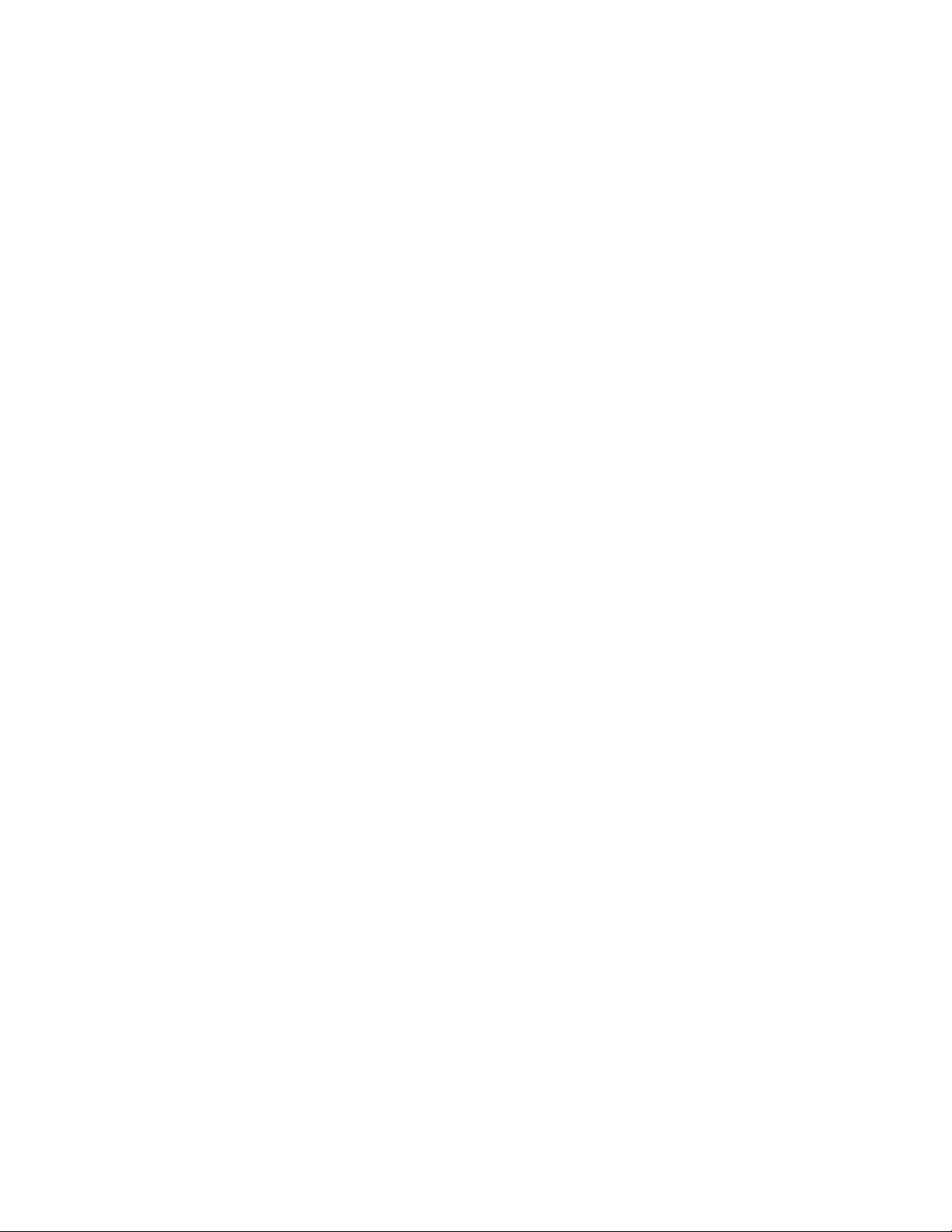
٨٦ﺩﻟﻴﻞﻣﺴﺘﺨﺪﻡE490/E495/E490s/R490/S3–490

https://www.lenovo.com/accessibility
ﺍﻟﻤﻠﺤﻖB.ﻤﻌﻠﻮﻣﺎﺕﺤﻮﻝﺈﻣﻜﺎﻧﻴﺔﻮﺻﻮﻝﺬﻭﻱﺎﻟﺎﺣﺘﻴﺎﺟﺎﺕﺎﻟﺨﺎﺻﺔﻮﺍﻟﺴﻠﺎﻣﺔﺎﻟﺼﺤﻴﺔ
ﻴﻮﻓﺮﻬﺬﺍﺎﻟﻔﺼﻞﻤﻌﻠﻮﻣﺎﺕﺤﻮﻝﺈﻣﻜﺎﻧﻴﺔﻮﺻﻮﻝﺬﻭﻱﺎﻟﺎﺣﺘﻴﺎﺟﺎﺕﺎﻟﺨﺎﺻﺔﻠﻠﻜﻤﺒﻴﻮﺗﺮﺴﺒﻞﺎﻟﺮﺍﺣﺔ.
ﻤﻌﻠﻮﻣﺎﺕﻮﺻﻮﻝﺬﻭﻱﺎﻟﺎﺣﺘﻴﺎﺟﺎﺕﺎﻟﺨﺎﺻﺔ
ﺘﻠﺘﺰﻡﺸﺮﻛﺔLenovoﺒﺘﻮﻓﻴﺮﺈﻣﻜﺎﻧﻴﺔﻮﺻﻮﻝﻤﺤﺴّﻨﺔﺈﻟﻰﺎﻟﻤﻌﻠﻮﻣﺎﺕﻮﺍﻟﺘﻘﻨﻴﺎﺕﻠﻠﺄﺷﺨﺎﺹﺎﻟﺬﻳﻦﻴﺸﻜﻮﻥﻤﻦﺈﻋﺎﻗﺎﺕﺴﻤﻌﻴﺔﻮﺑﺼﺮﻳﺔﻮﺣﺮﻛﻴﺔ.ﻴﻮﻓﺮﻬﺬﺍﺎﻟﻘﺴﻢ
ﻤﻌﻠﻮﻣﺎﺕﺤﻮﻝﺎﻟﻄﺮﻕﺎﻟﺘﻲﻴﻤﻜﻦﻤﻦﺨﻠﺎﻟﻬﺎﻤﺴﺎﻋﺪﺓﻬﺆﻟﺎﺀﺎﻟﻤﺴﺘﺨﺪﻣﻴﻦﻌﻠﻰﺘﺤﻘﻴﻖﺎﻟﺎﺳﺘﻔﺎﺩﺓﺎﻟﻘﺼﻮﻯﻤﻦﺘﺠﺮﺑﺔﺎﺳﺘﺨﺪﺍﻡﺎﻟﻜﻤﺒﻴﻮﺗﺮ.ﻴﻤﻜﻨﻚﺄﻳﻀًﺎﺎﻟﺤﺼﻮﻝ
ﻌﻠﻰﺄﺣﺪﺙﺎﻟﻤﻌﻠﻮﻣﺎﺕﺎﻟﻤﺘﻌﻠﻘﺔﺒﺈﻣﻜﺎﻧﻴﺔﻮﺻﻮﻝﺬﻭﻱﺎﻟﺎﺣﺘﻴﺎﺟﺎﺕﺎﻟﺨﺎﺻﺔﻤﻦﻤﻮﻗﻊﻮﻳﺐﺎﻟﺘﺎﻟﻲ:
ﻤﻔﺎﺗﻴﺢﺎﻟﺎﺧﺘﺼﺎﺭ
ﺘﺤﺘﻮﻱﺎﻟﻘﺎﺋﻤﺔﺎﻟﺘﺎﻟﻴﺔﻌﻠﻰﻤﻔﺎﺗﻴﺢﺎﻟﺎﺧﺘﺼﺎﺭﺎﻟﺘﻲﻴﻤﻜﻨﻬﺎﺄﻥﺘﻀﻔﻲﺎﻟﻤﺰﻳﺪﻤﻦﺎﻟﺴﻬﻮﻟﺔﻌﻠﻰﺎﺳﺘﺨﺪﺍﻡﺎﻟﻜﻤﺒﻴﻮﺗﺮ.
ﻤﻠﺎﺣﻈﺔ:ﻘﺪﻠﺎﺘﺘﻮﻓﺮﺒﻌﺾﻤﻔﺎﺗﻴﺢﺎﻟﺎﺧﺘﺼﺎﺭﺎﻟﺘﺎﻟﻴﺔ،ﻮﻫﺬﺍﻴﺘﻮﻗﻒﻌﻠﻰﻠﻮﺣﺔﺎﻟﻤﻔﺎﺗﻴﺢﺎﻟﺘﻲﺘﺴﺘﺨﺪﻣﻬﺎ.
•ﻤﻔﺘﺎﺡﺸﻌﺎﺭWindows+U:ﻔﺘﺢﻤﺮﻛﺰﺴﻬﻮﻟﺔﺎﻟﻮﺻﻮﻝ
•ﻤﻔﺘﺎﺡShiftﺎﻟﺄﻳﻤﻦﻠﻤﺪﺓﺜﻤﺎﻥﺜﻮﺍﻥ:ﺘﺸﻐﻴﻞﻤﻔﺎﺗﻴﺢﺎﻟﺘﺼﻔﻴﺔﺄﻭﺈﻳﻘﺎﻑﺘﺸﻐﻴﻠﻬﺎ
•ﻤﻔﺘﺎﺡShiftﺨﻤﺲﻤﺮﺍﺕ:ﺘﺸﻐﻴﻞﺜﺒﺎﺕﺎﻟﻤﻔﺎﺗﻴﺢﺄﻭﺈﻳﻘﺎﻑﺘﺸﻐﻴﻠﻪ
•ﻤﻔﺘﺎﺡNum Lockﻠﻤﺪﺓﺨﻤﺲﺜﻮﺍﻥ:ﺘﺸﻐﻴﻞﺘﺒﺪﻳﻞﺎﻟﻤﻔﺎﺗﻴﺢﺄﻭﺈﻳﻘﺎﻑﺘﺸﻐﻴﻠﻪ
•ﻤﻔﺘﺎﺡAltﺎﻟﺄﻳﺴﺮ+ﻤﻔﺘﺎﺡShiftﺎﻟﺄﻳﺴﺮ+ﻤﻔﺘﺎﺡNum Lock:ﺘﺸﻐﻴﻞﻤﻔﺎﺗﻴﺢﺎﻟﻤﺎﻭﺱﺄﻭﺈﻳﻘﺎﻑﺘﺸﻐﻴﻠﻬﺎ
•ﻤﻔﺘﺎﺡAltﺎﻟﺄﻳﺴﺮ+ﻤﻔﺘﺎﺡShiftﺎﻟﺄﻳﺴﺮ+PrtScn)ﺄﻭPrtSc(:ﺘﺸﻐﻴﻞﺎﻟﺘﺒﺎﻳﻦﺎﻟﻌﺎﻟﻲﺄﻭﺈﻳﻘﺎﻑﺘﺸﻐﻴﻠﻪ
https://windows.microsoft.com،ﺜﻢﺎﺑﺤﺚﺒﻜﺘﺎﺑﺔﺄﻱﻮﺍﺣﺪﺓﻤﻦﺎﻟﻜﻠﻤﺎﺕﺎﻟﺄﺳﺎﺳﻴﺔﺎﻟﺘﺎﻟﻴﺔ:keyboard shortcuts
ﻠﻤﺰﻳﺪﻤﻦﺎﻟﻤﻌﻠﻮﻣﺎﺕ،ﺎﻧﺘﻘﻞﺈﻟﻰ
ﺄﻭkey combinationsﺄﻭshortcut keys.
ﻤﺮﻛﺰﺴﻬﻮﻟﺔﺎﻟﻮﺻﻮﻝ
ﻴﺴﻤﺢﻠﻚ"ﻤﺮﻛﺰﺴﻬﻮﻟﺔﺎﻟﻮﺻﻮﻝ"ﻔﻲﻨﻈﺎﻡﺎﻟﺘﺸﻐﻴﻞWindowsﺒﺘﻜﻮﻳﻦﺄﺟﻬﺰﺓﺎﻟﻜﻤﺒﻴﻮﺗﺮﻠﺘﻠﺎﺋﻢﺎﺣﺘﻴﺎﺟﺎﺗﻚﺎﻟﻤﺎﺩﻳﺔﻮﺍﻟﻤﻌﺮﻓﻴﺔ.
ﻠﻠﻮﺻﻮﻝﺈﻟﻰﻤﺮﻛﺰﺴﻬﻮﻟﺔﺎﻟﻮﺻﻮﻝ:
١.ﺎﻧﺘﻘﻞﺈﻟﻰﻠﻮﺣﺔﺎﻟﺘﺤﻜﻢﻮﺍﺧﺘﺮﺎﻟﻌﺮﺽﺤﺴﺐﺎﻟﻔﺌﺔ.
٢.ﺎﻧﻘﺮﻔﻮﻕﺴﻬﻮﻟﺔﺎﻟﻮﺻﻮﻝ��ﻤﺮﻛﺰﺴﻬﻮﻟﺔﺎﻟﻮﺻﻮﻝ.
٣.ﺎﺧﺘﺮﺎﻟﺄﺩﺍﺓﺎﻟﻤﻨﺎﺳﺒﺔﺒﺎﺗﺒﺎﻉﺎﻟﺈﺭﺷﺎﺩﺍﺕﺎﻟﺘﻲﺘﻈﻬﺮﻌﻠﻰﺎﻟﺸﺎﺷﺔ.
ﻴﺘﻀﻤّﻦ"ﻤﺮﻛﺰﺴﻬﻮﻟﺔﺎﻟﻮﺻﻮﻝ"ﺒﺸﻜﻞﺄﺳﺎﺳﻲﺎﻟﺄﺩﻭﺍﺕﺎﻟﺘﺎﻟﻴﺔ:
•ﺎﻟﻤﻜﺒﺮ
ﺈﻥ"ﺎﻟﻤﻜﺒﺮ"ﻌﺒﺎﺭﺓﻌﻦﺄﺩﺍﺓﻤﻔﻴﺪﺓﺘﻘﻮﻡﺒﺘﻜﺒﻴﺮﺎﻟﺸﺎﺷﺔﺒﺎﻟﻜﺎﻣﻞﺄﻭﺠﺰﺀﻤﻦﺎﻟﺸﺎﺷﺔﻠﺘﻤﻜﻴﻨﻚﻤﻦﺮﺅﻳﺔﺎﻟﻌﻨﺎﺻﺮﺒﺸﻜﻞﺄﻓﻀﻞ.
•ﺎﻟﺮﺍﻭﻱ
ﺎﻟﺮﺍﻭﻱﻬﻮﻘﺎﺭﺉﺸﺎﺷﺔﻴﻘﻮﻡﺒﻘﺮﺍﺀﺓﻤﺎﻴﺘﻢﻌﺮﺿﻪﻌﻠﻰﺎﻟﺸﺎﺷﺔﺒﺼﻮﺕﻌﺎﻝٍﻮﻳﺼﻒﺎﻟﺄﺣﺪﺍﺙﻤﺜﻞﺮﺳﺎﺋﻞﺎﻟﺨﻄﺄ.
•ﻠﻮﺣﺔﺎﻟﻤﻔﺎﺗﻴﺢﻌﻠﻰﺎﻟﺸﺎﺷﺔ
ﺈﺫﺍﻜﻨﺖﺘﻔﻀﻞﻜﺘﺎﺑﺔﺎﻟﺒﻴﺎﻧﺎﺕﺄﻭﺈﺩﺧﺎﻟﻬﺎﻔﻲﺎﻟﻜﻤﺒﻴﻮﺗﺮﺒﺎﺳﺘﺨﺪﺍﻡﻤﺎﻭﺱﺄﻭﻌﺼﺎﺎﻟﺄﻟﻌﺎﺏﺄﻭﺠﻬﺎﺯﺘﺄﺷﻴﺮﺂﺧﺮﺒﺪﻟﺎًﻤﻦﻠﻮﺣﺔﻤﻔﺎﺗﻴﺢﻤﺎﺩﻳﺔ،ﻔﻴﻤﻜﻨﻚﺎﺳﺘﺨﺪﺍﻡ
ﻠﻮﺣﺔﺎﻟﻤﻔﺎﺗﻴﺢﻌﻠﻰﺎﻟﺸﺎﺷﺔ.ﺘﻌﺮﺽﻠﻮﺣﺔﺎﻟﻤﻔﺎﺗﻴﺢﻌﻠﻰﺎﻟﺸﺎﺷﺔﻠﻮﺣﺔﻤﻔﺎﺗﻴﺢﻤﺮﺋﻴﺔﺘﺤﺘﻮﻱﻌﻠﻰﺠﻤﻴﻊﺎﻟﻤﻔﺎﺗﻴﺢﺎﻟﻘﻴﺎﺳﻴﺔ.ﻴﻤﻜﻨﻚﺘﺤﺪﻳﺪﺎﻟﻤﻔﺎﺗﻴﺢﺒﺎﺳﺘﺨﺪﺍﻡ
ﺎﻟﻤﺎﻭﺱﺄﻭﺠﻬﺎﺯﺘﺄﺷﻴﺮﺂﺧﺮ،ﺄﻭﻴﻤﻜﻨﻚﺎﻟﻠﻤﺲﻠﺘﺤﺪﻳﺪﺎﻟﻤﻔﺎﺗﻴﺢﺈﺫﺍﻜﺎﻥﺠﻬﺎﺯﻙﻴﺪﻋﻢﺸﺎﺷﺔﺎﻟﻠﻤﺲﺎﻟﻤﺘﻌﺪﺩ.
•ﺎﻟﺘﺒﺎﻳﻦﺎﻟﻌﺎﻟﻲ
© Copyright Lenovo 2018, 2019٨٧
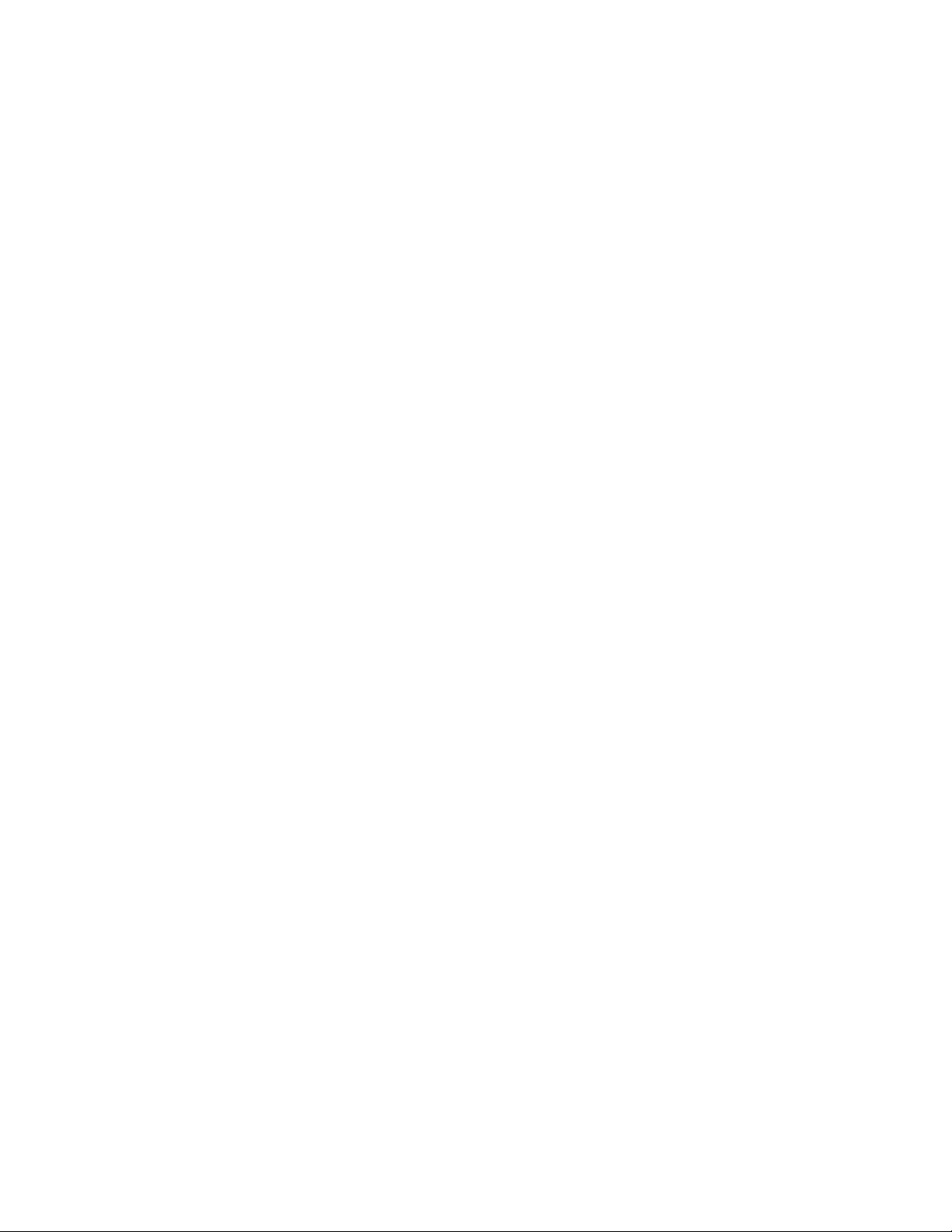
ﺈﻥ"ﺎﻟﺘﺒﺎﻳﻦﺎﻟﻌﺎﻟﻲ"ﻌﺒﺎﺭﺓﻌﻦﻤﻴﺰﺓﺘﻘﻮﻡﺒﺰﻳﺎﺩﺓﺘﺒﺎﻳﻦﺎﻟﺄﻟﻮﺍﻥﻔﻲﺒﻌﺾﺎﻟﻨﺺﻮﺍﻟﺼﻮﺭﻌﻠﻰﺎﻟﺸﺎﺷﺔ.ﻮﻧﺘﻴﺠﺔﻠﺬﻟﻚ،ﺘﻈﻬﺮﺘﻠﻚﺎﻟﻌﻨﺎﺻﺮﺒﻄﺮﻳﻘﺔﻤﻤﻴﺰﺓ
ﻮﻳﻜﻮﻥﻤﻦﺎﻟﺄﺳﻬﻞﺎﻟﺘﻌﺮّﻑﻌﻠﻴﻬﺎ.
•ﻠﻮﺣﺔﺎﻟﻤﻔﺎﺗﻴﺢﺎﻟﻤﺨﺼﺼﺔ
ﺎﺿﺒﻂﺈﻋﺪﺍﺩﺍﺕﻠﻮﺣﺔﺎﻟﻤﻔﺎﺗﻴﺢﻠﻜﻲﺘﺘﻤﻜّﻦﻤﻦﺎﺳﺘﺨﺪﺍﻡﻠﻮﺣﺔﺎﻟﻤﻔﺎﺗﻴﺢﺒﻄﺮﻳﻘﺔﺄﺳﻬﻞ.ﻌﻠﻰﺴﺒﻴﻞﺎﻟﻤﺜﺎﻝ،ﻴﻤﻜﻨﻚﺎﺳﺘﺨﺪﺍﻡﻠﻮﺣﺔﺎﻟﻤﻔﺎﺗﻴﺢﻠﻠﺘﺤﻜﻢﻔﻲﺎﻟﻤﺆﺷﺮ
ﻮﺗﻤﻜﻴﻦﻜﺘﺎﺑﺔﺒﻌﺾﻤﺠﻤﻮﻋﺎﺕﺎﻟﻤﻔﺎﺗﻴﺢﻌﻠﻰﻠﻮﺣﺔﺎﻟﻤﻔﺎﺗﻴﺢﺒﻄﺮﻳﻘﺔﺄﻛﺜﺮﺴﻬﻮﻟﺔ.
•ﺎﻟﻤﺎﻭﺱﺎﻟﻤﺨﺼﺺ
ﺎﺿﺒﻂﺈﻋﺪﺍﺩﺍﺕﺎﻟﻤﺎﻭﺱﻠﻜﻲﺘﺘﻤﻜّﻦﻤﻦﺎﺳﺘﺨﺪﺍﻡﺎﻟﻤﺎﻭﺱﺒﻄﺮﻳﻘﺔﺄﺳﻬﻞ.ﻌﻠﻰﺴﺒﻴﻞﺎﻟﻤﺜﺎﻝ،ﻴﻤﻜﻨﻚﺘﻐﻴﻴﺮﻤﻈﻬﺮﺎﻟﻤﺆﺷﺮﻮﺟﻌﻞﺎﺳﺘﺨﺪﺍﻡﺎﻟﻤﺎﻭﺱﻠﺈﺩﺍﺭﺓ
ﺎﻟﻨﻮﺍﻓﺬﺄﻛﺜﺮﺴﻬﻮﻟﺔ.
ﺎﻟﺘﻌﺮﻑﻌﻠﻰﺎﻟﻜﻠﺎﻡ
ﺘﺴﺎﻋﺪﻙﻤﻴﺰﺓﺎﻟﺘﻌﺮﻑﻌﻠﻰﺎﻟﻜﻠﺎﻡﻌﻠﻰﺎﻟﺘﺤﻜﻢﻔﻲﺠﻬﺎﺯﺎﻟﻜﻤﺒﻴﻮﺗﺮﻌﻦﻄﺮﻳﻖﺎﻟﺼﻮﺕ.
ﻴﻤﻜﻨﻚﺎﺳﺘﺨﺪﺍﻡﺎﻟﺈﺭﺷﺎﺩﺍﺕﺎﻟﺸﻔﻬﻴﺔﻠﻠﺘﺤﻜﻢﻔﻲﻠﻮﺣﺔﺎﻟﻤﻔﺎﺗﻴﺢﻮﺍﻟﻤﺎﻭﺱ.ﺒﺎﺳﺘﺨﺪﺍﻡﺎﻟﺈﺭﺷﺎﺩﺍﺕﺎﻟﺸﻔﻬﻴﺔ،ﻴﻤﻜﻨﻚﺒﺪﺀﺘﺸﻐﻴﻞﺎﻟﺒﺮﺍﻣﺞ،ﻮﻓﺘﺢﺎﻟﻘﻮﺍﺋﻢ،ﻮﺍﻟﻨﻘﺮﻔﻮﻕ
ﺎﻟﻜﺎﺋﻨﺎﺕﻌﻠﻰﺎﻟﺸﺎﺷﺔ،ﻮﺇﻣﻠﺎﺀﺎﻟﻨﺺﺈﻟﻰﺎﻟﻤﺴﺘﻨﺪﺍﺕ،ﻮﻛﺘﺎﺑﺔﺮﺳﺎﺋﻞﺎﻟﺒﺮﻳﺪﺎﻟﺈﻟﻜﺘﺮﻭﻧﻲﻮﺇﺭﺳﺎﻟﻬﺎ.
ﻠﺎﺳﺘﺨﺪﺍﻡﺎﻟﺘﻌﺮﻑﻌﻠﻰﺎﻟﻜﻠﺎﻡ:
١.ﺎﻧﺘﻘﻞﺈﻟﻰﻠﻮﺣﺔﺎﻟﺘﺤﻜﻢﻮﺍﺧﺘﺮﺎﻟﻌﺮﺽﺤﺴﺐﺎﻟﻔﺌﺔ.
٢.ﺎﻧﻘﺮﻔﻮﻕﺴﻬﻮﻟﺔﺎﻟﻮﺻﻮﻝ��ﺎﻟﺘﻌﺮﻑﻌﻠﻰﺎﻟﻜﻠﺎﻡ.
٣.ﺎﺗﺒﻊﺎﻟﺈﺭﺷﺎﺩﺍﺕﺎﻟﺘﻲﺘﻈﻬﺮﻌﻠﻰﺎﻟﺸﺎﺷﺔ.
ﺘﻘﻨﻴﺎﺕﻘﺎﺭﺉﺎﻟﺸﺎﺷﺔ
ﺘﺮﻛﺰﺘﻘﻨﻴﺎﺕﻘﺎﺭﺉﺎﻟﺸﺎﺷﺔﺒﺼﻔﺔﺄﺳﺎﺳﻴﺔﻌﻠﻰﻮﺍﺟﻬﺎﺕﺎﻟﺒﺮﺍﻣﺞﻮﺃﻧﻈﻤﺔﺎﻟﻤﺴﺎﻋﺪﺓﻮﻣﺠﻤﻮﻋﺔﻤﺘﻨﻮﻋﺔﻤﻦﺎﻟﻤﺴﺘﻨﺪﺍﺕﻌﺒﺮﺎﻟﺈﻧﺘﺮﻧﺖ.ﻠﻠﺤﺼﻮﻝﻌﻠﻰﻤﻌﻠﻮﻣﺎﺕ
ﺈﺿﺎﻓﻴﺔﺤﻮﻝﻘﺎﺭﺉﺎﻟﺸﺎﺷﺔ،ﺮﺍﺟﻊﻤﺎﻴﻠﻲ:
https://www.adobe.com/accessibility.html?promoid=DJGVE
https://www.freedomscientific.com/Products/Blindness/JAWS
https://www.nvaccess.org/
•ﺎﺳﺘﺨﺪﺍﻡﻤﺴﺘﻨﺪﺍﺕPDFﺒﻮﺍﺳﻄﺔﺒﺮﺍﻣﺞﻘﺎﺭﺉﺎﻟﺸﺎﺷﺔ:
•ﺎﺳﺘﺨﺪﺍﻡﻘﺎﺭﺉﺎﻟﺸﺎﺷﺔJAWS:
•ﺎﺳﺘﺨﺪﺍﻡﻘﺎﺭﺉﺎﻟﺸﺎﺷﺔNVDA:
ﺪﻗﺔﺎﻟﺸﺎﺷﺔ
ﻴﻤﻜﻨﻚﺠﻌﻞﺎﻟﻨﺼﻮﺹﻮﺍﻟﺼﻮﺭﻌﻠﻰﺎﻟﺸﺎﺷﺔﺴﻬﻠﺔﺎﻟﻘﺮﺍﺀﺓﻤﻦﺨﻠﺎﻝﻀﺒﻂﺪﻗﺔﺎﻟﺸﺎﺷﺔﻌﻠﻰﺎﻟﻜﻤﺒﻴﻮﺗﺮ.
ﻠﻀﺒﻂﺪﻗﺔﺎﻟﺸﺎﺷﺔ:
١.ﺎﻧﻘﺮﺒﺰﺭﺎﻟﻤﺎﻭﺱﺎﻟﺄﻳﻤﻦﻔﻮﻕﻤﻨﻄﻘﺔﻔﺎﺭﻏﺔﻌﻠﻰﺴﻄﺢﺎﻟﻤﻜﺘﺐ،ﺜﻢﺎﻧﻘﺮﻔﻮﻕﺈﻋﺪﺍﺩﺍﺕﺎﻟﻌﺮﺽ��ﺠﻬﺎﺯﺎﻟﻌﺮﺽ.
٢.ﺎﺗﺒﻊﺎﻟﺈﺭﺷﺎﺩﺍﺕﺎﻟﺘﻲﺘﻈﻬﺮﻌﻠﻰﺎﻟﺸﺎﺷﺔ.
ﻤﻠﺎﺣﻈﺔ:ﻘﺪﻴﺆﺩﻱﺘﻌﻴﻴﻦﺎﻟﺪﻗﺔﺈﻟﻰﺪﺭﺟﺔﻤﻨﺨﻔﻀﺔﺠﺪًﺍﺈﻟﻰﻤﻨﻊﺎﺳﺘﻴﻌﺎﺏﺒﻌﺾﺎﻟﻌﻨﺎﺻﺮﻌﻠﻰﺎﻟﺸﺎﺷﺔ.
ﺤﺠﻢﻌﻨﺼﺮﻘﺎﺑﻞﻠﻠﺘﺨﺼﻴﺺ
ﻴﻤﻜﻨﻚﺠﻌﻞﻘﺮﺍﺀﺓﺎﻟﻌﻨﺎﺻﺮﻌﻠﻰﺎﻟﺸﺎﺷﺔﺄﻛﺜﺮﺴﻬﻮﻟﺔﻤﻦﺨﻠﺎﻝﺘﻐﻴﻴﺮﺤﺠﻢﺎﻟﻌﻨﺼﺮ.
•ﻠﺘﻐﻴﻴﺮﺤﺠﻢﺎﻟﻌﻨﺼﺮﺒﺸﻜﻞﻤﺆﻗﺖ،ﺎﺳﺘﺨﺪﻡﺄﺩﺍﺓ"ﺎﻟﻤﻜﺒﺮ"ﻔﻲ"ﻤﺮﻛﺰﺴﻬﻮﻟﺔﺎﻟﻮﺻﻮﻝ".
•ﻠﺘﻐﻴﻴﺮﺤﺠﻢﺎﻟﻌﻨﺼﺮﺸﻜﻞﺪﺍﺋﻢ:
–ﻐﻴّﺮﺤﺠﻢﻜﻞﺎﻟﻌﻨﺎﺻﺮﻌﻠﻰﺎﻟﺸﺎﺷﺔ.
١.ﺎﻧﻘﺮﺒﺰﺭﺎﻟﻤﺎﻭﺱﺎﻟﺄﻳﻤﻦﻔﻮﻕﻤﻨﻄﻘﺔﻔﺎﺭﻏﺔﻌﻠﻰﺴﻄﺢﺎﻟﻤﻜﺘﺐ،ﺜﻢﺎﻧﻘﺮﻔﻮﻕﺈﻋﺪﺍﺩﺍﺕﺎﻟﻌﺮﺽ��ﺠﻬﺎﺯﺎﻟﻌﺮﺽ.
٨٨
ﺩﻟﻴﻞﻣﺴﺘﺨﺪﻡE490/E495/E490s/R490/S3–490

٢.ﻐﻴّﺮﺤﺠﻢﺎﻟﻌﻨﺼﺮﺒﺎﺗﺒﺎﻉﺎﻟﺈﺭﺷﺎﺩﺍﺕﺎﻟﺘﻲﺘﻈﻬﺮﻌﻠﻰﺎﻟﺸﺎﺷﺔ.ﺒﺎﻟﻨﺴﺒﺔﺈﻟﻰﺒﻌﺾﺎﻟﺘﻄﺒﻴﻘﺎﺕ،ﻘﺪﻠﺎﻴﺴﺮﻱﺎﻟﺘﻜﻮﻳﻦﺈﻟﺎﺒﻌﺪﺄﻥﺘﺴﺠﻞﺨﺮﻭﺟﻚﺜﻢ
ﺘﺴﺠﻞﺪﺧﻮﻟﻚﻤﻦﺠﺪﻳﺪ.
–ﻐﻴّﺮﺤﺠﻢﻜﻞﺎﻟﻌﻨﺎﺻﺮﻌﻠﻰﺼﻔﺤﺔﻮﻳﺐ.
ﺎﺿﻐﻂﺒﺎﺳﺘﻤﺮﺍﺭﻌﻠﻰﺎﻟﻤﻔﺘﺎﺡCtrl،ﺜﻢﺎﺿﻐﻂﻌﻠﻰﻤﻔﺘﺎﺡﻌﻠﺎﻣﺔﺎﻟﺠﻤﻊ)+(ﻠﺘﻜﺒﻴﺮﺤﺠﻢﺎﻟﻨﺺﺄﻭﻤﻔﺘﺎﺡﻌﻠﺎﻣﺔﺎﻟﻄﺮﺡ)–(ﻠﺘﺼﻐﻴﺮﺤﺠﻢﺎﻟﻨﺺ.
–ﻐﻴّﺮﺤﺠﻢﺎﻟﻌﻨﺎﺻﺮﻌﻠﻰﺴﻄﺢﺎﻟﻤﻜﺘﺐﺄﻭﻨﺎﻓﺬﺓ.
ﻤﻠﺎﺣﻈﺔ:ﻘﺪﻠﺎﺘﻌﻤﻞﻬﺬﻩﺎﻟﻮﻇﻴﻔﺔﻌﻠﻰﺒﻌﺾﺎﻟﻨﻮﺍﻓﺬ.
ﺈﺫﺍﺘﻀﻤّﻦﺎﻟﻤﺎﻭﺱﻌﺠﻠﺔ،ﻔﺎﺿﻐﻂﺒﺎﺳﺘﻤﺮﺍﺭﻌﻠﻰﺎﻟﻤﻔﺘﺎﺡCtrl،ﺜﻢﻘﻢﺒﺘﻤﺮﻳﺮﺎﻟﻌﺠﻠﺔﻠﺘﻐﻴﻴﺮﺤﺠﻢﺎﻟﻌﻨﺼﺮ.
ﺎﻟﻤﻮﺻﻠﺎﺕﺎﻟﻘﻴﺎﺳﻴﺔﻔﻲﺎﻟﺼﻨﺎﻋﺔ
ﻴﻮﻓﺮﺠﻬﺎﺯﺎﻟﻜﻤﺒﻴﻮﺗﺮﻤﻮﺻﻠﺎﺕﺘﻠﺒﻲﺎﻟﻤﻌﺎﻳﻴﺮﺎﻟﺼﻨﺎﻋﻴﺔﻮﺗﻤﻜّﻨﻚﻤﻦﺘﻮﺻﻴﻞﺎﻟﺄﺟﻬﺰﺓﺎﻟﻤﺴﺎﻋﺪﺓ.
ﺎﻟﻮﺛﺎﺋﻖﺒﺘﻨﺴﻴﻘﺎﺕﻴﺴﻬﻞﺎﻟﻮﺻﻮﻝﺈﻟﻴﻬﺎ
ﺘﻮﻓﺮLenovoﻮﺛﺎﺋﻖﺈﻟﻜﺘﺮﻭﻧﻴﺔﺒﺘﻨﺴﻴﻘﺎﺕﻴﻤﻜﻦﺎﻟﻮﺻﻮﻝﺈﻟﻴﻬﺎﺒﺴﻬﻮﻟﺔ،ﻤﺜﻞﻤﻠﻔﺎﺕPDFﺎﻟﻤﻌﻠﻤﺔﺒﺸﻜﻞﻤﻠﺎﺋﻢﺄﻭﻠﻐﺔﺘﺮﻣﻴﺰﺎﻟﻨﺺﺎﻟﺘﺸﻌﺒﻲ(HTML).ﻠﻘﺪﺘﻢ
ﺘﻄﻮﻳﺮﻮﺛﺎﺋﻖLenovoﺎﻟﺈﻟﻜﺘﺮﻭﻧﻴﺔﻠﻀﻤﺎﻥﺈﻣﻜﺎﻧﻴﺔﻘﺮﺍﺀﺗﻬﺎﻤﻦﻘِﺒﻞﺎﻟﺄﺷﺨﺎﺹﺎﻟﻀﻌﻴﻔﻲﺎﻟﺒﺼﺮﻤﻦﺨﻠﺎﻝﻘﺎﺭﺉﺸﺎﺷﺔ.ﻌﻠﺎﻭﺓًﻌﻠﻰﺬﻟﻚ،ﺘﺸﺘﻤﻞﻜﻞﺼﻮﺭﺓﻔﻲ
ﺎﻟﻮﺛﺎﺋﻖﻌﻠﻰﻨﺺﺒﺪﻳﻞﻤﻠﺎﺋﻢﻠﺘﻤﻜﻴﻦﺎﻟﻤﺴﺘﺨﺪﻣﻴﻦﺎﻟﻀﻌﻴﻔﻲﺎﻟﺒﺼﺮﻤﻦﻔﻬﻢﺎﻟﺼﻮﺭﺓﻌﻨﺪﺎﺳﺘﺨﺪﺍﻡﻘﺎﺭﺉﺸﺎﺷﺔ.
ﻤﻌﻠﻮﻣﺎﺕﺒﻴﺌﺔﺎﻟﻌﻤﻞﺎﻟﻤﺮﻳﺤﺔ
ﺘُﻌﺪﺎﻟﻤﻤﺎﺭﺳﺎﺕﺎﻟﺼﺤﻴﺔﺎﻟﻤﺮﻳﺤﺔﻌﺎﻣﻠﺎًﻤﻬﻤًﺎﻠﺘﺤﻘﻴﻖﺄﻗﺼﻰﺎﺳﺘﻔﺎﺩﺓﻤﻦﺎﻟﻜﻤﺒﻴﻮﺗﺮﺎﻟﺸﺨﺼﻲﻮﺗﺠﻨﺐﺤﺎﻟﺎﺕﺎﻟﺘﻌﺐ.ﻴﻤﻜﻨﻚﺘﺮﺗﻴﺐﻤﺴﺎﺣﺔﺎﻟﻌﻤﻞﻮﺍﻟﺄﺟﻬﺰﺓﺎﻟﺘﻲ
ﺘﺴﺘﺨﺪﻣﻬﺎﺒﺤﻴﺚﺘﺘﻠﺎﺀﻡﻤﻊﺎﺣﺘﻴﺎﺟﺎﺗﻚﺎﻟﻔﺮﺩﻳﺔﻮﻃﺒﻴﻌﺔﺎﻟﻌﻤﻞﺎﻟﺬﻱﺘﻘﻮﻡﺒﻪ.ﻌﻠﺎﻭﺓﻌﻠﻰﺬﻟﻚ،ﺎﺣﺮﺹﻌﻠﻰﺎﺳﺘﺨﺪﺍﻡﻌﺎﺩﺍﺕﻌﻤﻞﺼﺤﻴﺔﻠﺰﻳﺎﺩﺓﻤﺴﺘﻮﻯﺎﻟﺄﺩﺍﺀ
ﻮﺍﻟﺮﺍﺣﺔﺈﻟﻰﺄﻗﺼﻰﺤﺪﺄﺛﻨﺎﺀﺎﺳﺘﺨﺪﺍﻡﺎﻟﻜﻤﺒﻴﻮﺗﺮ.
ﻘﺪﻴﻌﻨﻲﺎﻟﻌﻤﻞﻔﻲﻤﻜﺘﺐﺎﻓﺘﺮﺍﺿﻲﺎﻟﺘﻜﻴﻒﻤﻊﻜﺜﺮﺓﺎﻟﺘﻐﻴﻴﺮﺍﺕﻔﻲﺎﻟﺒﻴﺌﺔﺎﻟﺨﺎﺻﺔﺒﻚ.ﻤﻦﺸﺄﻥﺎﻟﺘﻜﻴﻒﻤﻊﻤﺼﺎﺩﺭﺎﻟﺈﺿﺎﺀﺓﺎﻟﻤﺤﻴﻄﺔﻮﺍﺗﺨﺎﺫﻮﺿﻌﻴﺔﺎﻟﺠﻠﻮﺱ
ﺎﻟﻨﺸﻂﻮﺗﺤﺪﻳﺪﻤﻮﺿﻊﺄﺟﻬﺰﺓﺎﻟﻜﻤﺒﻴﻮﺗﺮﺄﻥﻴﺴﺎﻋﺪﻙﻌﻠﻰﺘﺤﺴﻴﻦﺄﺩﺍﺋﻚﻮﺍﻟﺎﺳﺘﻤﺘﺎﻉﺒﺮﺍﺣﺔﺄﻛﺒﺮ.
ﻮﻳﻮﺿﺢﻬﺬﺍﺎﻟﻤﺜﺎﻝﺸﺨﺺﻔﻲﺒﻴﺌﺔﺘﻘﻠﻴﺪﻳﺔ.ﻮﺣﺘﻰﺈﺫﺍﻠﻢﺘﻜﻦﻔﻲﻤﺜﻞﻬﺬﻩﺎﻟﺒﻴﺌﺔ،ﻴﻤﻜﻨﻚﺎﺗﺒﺎﻉﺎﻟﻜﺜﻴﺮﻤﻦﻬﺬﻩﺎﻟﺘﻠﻤﻴﺤﺎﺕ.ﺤﺎﻭﻝﻤﻤﺎﺭﺳﺔﺎﻟﻌﺎﺩﺍﺕﺎﻟﺠﻴﺪﺓ،
ﻮﺳﻴﻔﻴﺪﻙﺬﻟﻚﻜﺜﻴﺮًﺍ.
ﺎﻟﻮﺿﻊﺎﻟﻌﺎﻡ:ﻘﻢﺒﺈﺟﺮﺍﺀﺘﻌﺪﻳﻠﺎﺕﻄﻔﻴﻔﺔﻌﻠﻰﻮﺿﻊﺎﻟﻌﻤﻞﻠﻤﻨﻊﺎﻟﺸﻌﻮﺭﺒﻌﺪﻡﺎﻟﺮﺍﺣﺔﺎﻟﺬﻱﺘﺴﺒﺒﻪﻔﺘﺮﺍﺕﺎﻟﻌﻤﻞﺎﻟﻄﻮﻳﻠﺔﻔﻲﻨﻔﺲﺎﻟﻤﻮﺿﻊ.ﻜﻤﺎﺄﻥﻔﺘﺮﺍﺕﺎﻟﺮﺍﺣﺔ
ﺎﻟﻘﺼﻴﺮﺓﺎﻟﻤﺘﻜﺮﺭﺓﺘﺴﺎﻋﺪﻌﻠﻰﻤﻨﻊﺄﻱﺸﻌﻮﺭﻄﻔﻴﻒﺒﻌﺪﻡﺎﻟﺮﺍﺣﺔﺒﺴﺒﺐﻮﺿﻌﻴﺔﺎﻟﻌﻤﻞ.
ﺎﻟﺸﺎﺷﺔ:ﻀﻊﺠﻬﺎﺯﺎﻟﻌﺮﺽﺒﻄﺮﻳﻘﺔﻴﺘﻢﻔﻴﻬﺎﺎﻟﺈﺑﻘﺎﺀﻌﻠﻰﻤﺴﺎﻓﺔﻤﻦ510ﺈﻟﻰ760ﻤﻢ)20-30ﺒﻮﺻﺔ(ﻠﺘﻤﻜﻴﻦﺎﻟﺮﺅﻳﺔﺎﻟﻤﺮﻳﺤﺔ.ﺘﺠﻨﺐﺎﻟﻮﻫﺞﺄﻭﺎﻟﺎﻧﻌﻜﺎﺳﺎﺕ
ﻌﻠﻰﺎﻟﺸﺎﺷﺔﺎﻟﺼﺎﺩﺭﺓﻌﻦﺎﻟﺄﺿﻮﺍﺀﺎﻟﻌﻠﻮﻳﺔﺄﻭﻤﺼﺎﺩﺭﺎﻟﻀﻮﺀﺎﻟﺨﺎﺭﺟﻴﺔ.ﺤﺎﻓﻆﻌﻠﻰﻨﻈﺎﻓﺔﺸﺎﺷﺔﺎﻟﻌﺮﺽﻮﺍﺿﺒﻂﻤﺴﺘﻮﻯﺪﺭﺟﺔﺎﻟﺈﺿﺎﺀﺓﺒﻤﺎﻴﻤﻜّﻨﻚﻤﻦﺮﺅﻳﺔ
ﺎﻟﺸﺎﺷﺔﺒﻮﺿﻮﺡ.ﺎﺿﻐﻂﻌﻠﻰﻤﻔﺎﺗﻴﺢﺎﻟﺘﺤﻜﻢﻔﻲﺎﻟﺴﻄﻮﻉﻠﻀﺒﻂﺴﻄﻮﻉﺎﻟﺸﺎﺷﺔ.
ﻮﺿﻊﺎﻟﺮﺃﺱ:ﺤﺎﻓﻆﻌﻠﻰﻮﺿﻊﻤﺮﻳﺢﻮﻣﺘﻮﺍﺯﻥ)ﻌﻤﻮﺩﻱﺄﻭﺮﺃﺳﻲ(ﻠﻠﺮﺃﺱﻮﺍﻟﺮﻗﺒﺔ.
ﺎﻟﻤﻘﻌﺪ:ﺎﺳﺘﺨﺪﻡﻤﻘﻌﺪًﺍﺒﻪﺪﻋﻢﺠﻴﺪﻠﻠﻈﻬﺮﻮﺇﻣﻜﺎﻧﻴﺔﻀﺒﻂﺎﻟﺎﺭﺗﻔﺎﻉ.ﺎﺿﺒﻂﺎﻟﻤﻘﻌﺪﺒﺤﻴﺚﻴﺘﻨﺎﺳﺐﻌﻠﻰﺄﻓﻀﻞﻮﺟﻪﻤﻊﻮﺿﻌﻴﺘﻚﺎﻟﻤﺮﻳﺤﺔ.
ﺍﻟﻤﻠﺤﻖB.ﻣﻌﻠﻮﻣﺎﺕﺣﻮﻝﺇﻣﻜﺎﻧﻴﺔﻭﺻﻮﻝﺫﻭﻱﺍﻻﺣﺘﻴﺎﺟﺎﺕﺍﻟﺨﺎﺻﺔﻭﺍﻟﺴﻼﻣﺔﺍﻟﺼﺤﻴﺔ٨٩

ﻮﺿﻊﺎﻟﺬﺭﺍﻉﻮﺍﻟﻴﺪ:ﺎﺳﺘﺨﺪﻡﻤﺴﺎﻧﺪﺎﻟﺬﺭﺍﻉﺒﺎﻟﻤﻘﻌﺪﺄﻭﺠﺰﺀًﺍﻤﻦﺴﻄﺢﺎﻟﻌﻤﻞﻠﺘﻮﻓﻴﺮﺪﻋﻢﻠﻮﺯﻥﺬﺭﺍﻋﻴﻚ،ﺈﺫﺍﺘﻮﻓﺮﺬﻟﻚ.ﺤﺎﻓﻆﻌﻠﻰﺎﻟﺴﺎﻋﺪﻳﻦﻮﺍﻟﺮﺳﻐﻴﻦﻮﺍﻟﻴﺪﻳﻦ
ﻔﻲﻮﺿﻊﻤﺴﺘﺮﺥٍﻮﻣﺘﻮﺍﺯﻥ)ﺄﻓﻘﻲ(.ﺎﻛﺘﺐﺒﻠﻮﺣﺔﺎﻟﻤﻔﺎﺗﻴﺢﺒﻠﻤﺲﺎﻟﻤﻔﺎﺗﻴﺢﺒﺮﻓﻖ.
ﻮﺿﻊﺎﻟﺴﺎﻕ:ﺤﺎﻓﻆﻌﻠﻰﻤﻮﺍﺯﺍﺓﻔﺨﺬﻳﻚﺒﺎﻟﺄﺭﺽﻮﺍﺳﺘﻮﺍﺀﻘﺪﻣﻴﻚﻌﻠﻰﺎﻟﺄﺭﺽﺄﻭﻌﻠﻰﻤﺴﻨﺪﻱﺎﻟﻘﺪﻣﻴﻦ.
ﻤﺎﺫﺍﻠﻮﻜﻨﺖﻤﺴﺎﻓﺮًﺍ؟
ﻘﺪﻠﺎﺘﺘﻤﻜﻦﻤﻦﺎﻟﺎﻟﺘﺰﺍﻡﺒﺄﻓﻀﻞﻤﻤﺎﺭﺳﺎﺕﺒﻴﺌﺔﺎﻟﻌﻤﻞﺎﻟﻤﺮﻳﺤﺔﻌﻨﺪﺎﺳﺘﺨﺪﺍﻣﻚﺎﻟﻜﻤﺒﻴﻮﺗﺮﺄﺛﻨﺎﺀﺎﻟﺘﻨﻘﻞﺄﻭﺎﻟﺘﻮﺍﺟﺪﻔﻲﺒﻴﺌﺔﻐﻴﺮﺮﺳﻤﻴﺔ.ﺤﺎﻭﻝﺎﻟﺎﻟﺘﺰﺍﻡﺒﺄﻛﺒﺮﻌﺪﺩ
ﻤﻤﻜﻦﻤﻦﻬﺬﻩﺎﻟﺘﻠﻤﻴﺤﺎﺕﺒﻐﺾﺎﻟﻨﻈﺮﻌﻦﺎﻟﺒﻴﺌﺔﺎﻟﺘﻲﺘﻮﺟﺪﺒﻬﺎ.ﻴﺴﺎﻋﺪﻙﺎﻟﺠﻠﻮﺱﺒﺸﻜﻞﺼﺤﻴﺢﻮﺍﺳﺘﺨﺪﺍﻡﺎﻟﺈﺿﺎﺀﺓﺎﻟﻜﺎﻓﻴﺔ،ﻌﻠﻰﺴﺒﻴﻞﺎﻟﻤﺜﺎﻝ،ﻔﻲﺎﻟﺤﻔﺎﻅﻌﻠﻰ
ﺎﻟﻤﺴﺘﻮﻳﺎﺕﺎﻟﻤﻄﻠﻮﺑﺔﻤﻦﺎﻟﺮﺍﺣﺔﻮﺍﻟﺄﺩﺍﺀ.ﺈﺫﺍﻠﻢﻴﻜﻦﺎﻟﻤﻜﺎﻥﺎﻟﺬﻱﺘﻌﻤﻞﻔﻴﻪﻌﺒﺎﺭﺓﻌﻦﻤﻜﺘﺐ،ﻔﺎﺣﺮﺹﻌﻠﻰﺄﺧﺬﻮﺿﻌﻴﺔﺎﻟﺠﻠﻮﺱﺎﻟﻨﺸﻂﻮﺃﺧﺬﻔﺘﺮﺍﺕﺎﺳﺘﺮﺍﺣﺔ
ﻘﺼﻴﺮﺓ.ﻴﺘﻮﻓﺮﺎﻟﻌﺪﻳﺪﻤﻦﺎﻟﺤﻠﻮﻝﻠﻤﺴﺎﻋﺪﺗﻚﻔﻲﺘﻌﺪﻳﻞﺎﻟﻜﻤﺒﻴﻮﺗﺮﻮﺗﻮﺳﻌﺔﻘﺪﺭﺍﺗﻪﻠﻴﻠﺎﺋﻢﺎﺣﺘﻴﺎﺟﺎﺗﻚﻌﻠﻰﺄﻓﻀﻞﻮﺟﻪ.ﻴﻤﻜﻨﻚﺎﻟﻌﺜﻮﺭﻌﻠﻰﺒﻌﺾﻤﻦﻬﺬﻩﺎﻟﺨﻴﺎﺭﺍﺕ
https://www.lenovo.com/accessories.ﺎﺳﺘﻜﺸﻒﺨﻴﺎﺭﺍﺕﺤﻠﻮﻝﺎﻟﺘﺮﻛﻴﺐﻮﺍﻟﻤﻨﺘﺠﺎﺕﺎﻟﺨﺎﺭﺟﻴﺔﺎﻟﺘﻲﻴﻤﻜﻦﺄﻥﺘﻮﻓﺮﺎﻟﺘﻌﺪﻳﻠﺎﺕﻮﺍﻟﻤﻴﺰﺍﺕﺎﻟﺘﻲ
ﻌﻠﻰ
ﺘﺮﻳﺪﻫﺎ.
ﺄﺳﺌﻠﺔﺤﻮﻝﺎﻟﺮﺅﻳﺔ؟
ﺘﻢﺘﺼﻤﻴﻢﺸﺎﺷﺎﺕﺎﻟﻌﺮﺽﺎﻟﻤﺮﺋﻴﺔﻠﺄﺟﻬﺰﺓﺎﻟﻜﻤﺒﻴﻮﺗﺮﺎﻟﻤﺤﻤﻮﻝﻠﺘﻠﺒﻴﺔﺄﻋﻠﻰﺎﻟﻤﻌﺎﻳﻴﺮ.ﻮﺗﻮﻓﺮﺸﺎﺷﺎﺕﺎﻟﻌﺮﺽﺎﻟﻤﺮﺋﻴﺔﻬﺬﻩﺼﻮﺭًﺍﻌﺎﻟﻴﺔﺎﻟﻮﺿﻮﺡﻮﻋﺮﻭﺿًﺎ
ﻜﺒﻴﺮﺓﺬﺍﺕﺈﺿﺎﺀﺓﺴﺎﻃﻌﺔﺴﻬﻠﺔﺎﻟﺮﺅﻳﺔﻮﻣﺮﻳﺤﺔﻠﻠﻌﻴﻦﻔﻲﻨﻔﺲﺎﻟﻮﻗﺖ.ﻮﻣﻊﺬﻟﻚ،ﻔﺈﻥﺄﻱﻨﺸﺎﻁﻤﺮﺋﻲﻤﺮﻛﺰﻮﻣﺴﺘﻤﺮﻘﺪﻴﺴﺒﺐﺎﻟﺈﺟﻬﺎﺩ.ﺈﺫﺍﻜﻨﺖﺘﻌﺎﻧﻲﻤﻦ
ﻤﺸﻜﻠﺎﺕﻔﻴﻤﺎﻴﺘﻌﻠﻖﺒﺈﺭﻫﺎﻕﺎﻟﻌﻴﻦﺄﻭﻌﺪﻡﺎﻟﺮﺍﺣﺔﻌﻨﺪﺎﻟﺮﺅﻳﺔ،ﻔﺎﺳﺘﺸﺮﺄﺧﺼﺎﺋﻲﻠﻠﻌﻨﺎﻳﺔﺒﺎﻟﻌﻴﻦ.
٩٠
ﺩﻟﻴﻞﻣﺴﺘﺨﺪﻡE490/E495/E490s/R490/S3–490

ﺍﻟﻤﻠﺤﻖC.ﻤﻌﻠﻮﻣﺎﺕﺎﻟﺘﻮﺍﻓﻖ
ﻴﻮﻓﺮﻬﺬﺍﺎﻟﻔﺼﻞﻤﻌﻠﻮﻣﺎﺕﺘﻨﻈﻴﻤﻴﺔﻮﺑﻴﺌﻴﺔﻮﻣﻌﻠﻮﻣﺎﺕﺘﻮﺟﻴﻪﻘﻴﻮﺩﺎﺳﺘﺨﺪﺍﻡﺎﻟﻤﻮﺍﺩﺎﻟﺨﻄﺮﺓ)RoHS(ﻮENERGY STARﺤﻮﻝﻤﻨﺘﺠﺎﺕLenovo.
ﺒﻴﺎﻧﺎﺕﺎﻟﺘﻮﺍﻓﻖﺎﻟﺨﺎﺻﺔﺒﺎﻟﺘﺮﺩﺩﺍﺕﺎﻟﻠﺎﺳﻠﻜﻴﺔ
ﺘﺘﻮﺍﻓﻖﺄﺟﻬﺰﺓﺎﻟﻜﻤﺒﻴﻮﺗﺮﺎﻟﻤﺰﻭﺩﺓﺒﺎﺗﺼﺎﻟﺎﺕﻠﺎﺳﻠﻜﻴﺔﻤﻊﺎﻟﺘﺮﺩﺩﺎﻟﻠﺎﺳﻠﻜﻲﻮﻣﻌﺎﻳﻴﺮﺎﻟﺴﻠﺎﻣﺔﻠﺄﻱﺪﻭﻟﺔﺄﻭﻤﻨﻄﻘﺔﺘﻢﺎﻋﺘﻤﺎﺩﻫﺎﻠﻠﺎﺳﺘﺨﺪﺍﻡﺎﻟﻠﺎﺳﻠﻜﻲﺒﻬﺎ.
ﺈﻟﻰﺠﺎﻧﺐﻬﺬﺍﺎﻟﻤﺴﺘﻨﺪ،ﺘﺄﻛﺪﻤﻦﻘﺮﺍﺀﺓ"Regulatory Notice"ﺎﻟﺨﺎﺹﺒﺒﻠﺪﻙﺄﻭﻤﻨﻄﻘﺘﻚﻘﺒﻞﺎﺳﺘﺨﺪﺍﻡﺎﻟﺄﺟﻬﺰﺓﺎﻟﻠﺎﺳﻠﻜﻴﺔﺎﻟﻤﻀﻤﻨﺔﻔﻲﺠﻬﺎﺯﺎﻟﻜﻤﺒﻴﻮﺗﺮ.
ﻤﻌﻠﻮﻣﺎﺕﻤﺘﻌﻠﻘﺔﺒﺎﻟﺄﺟﻬﺰﺓﺎﻟﻠﺎﺳﻠﻜﻴﺔ
ﻴﻮﻓﺮﻬﺬﺍﺎﻟﻤﻮﺿﻮﻉﻤﻌﻠﻮﻣﺎﺕﻤﺘﻌﻠﻘﺔﺒﺎﻟﺄﺟﻬﺰﺓﺎﻟﻠﺎﺳﻠﻜﻴﺔﺤﻮﻝﺒﻌﺾﻤﻨﺘﺠﺎﺕLenovo.
ﺈﻣﻜﺎﻧﻴﺔﺎﻟﺘﺸﻐﻴﻞﺎﻟﺒﻴﻨﻲﺎﻟﻠﺎﺳﻠﻜﻲ
ﺘﻢﺘﺼﻤﻴﻢﺒﻄﺎﻗﺔLANﺎﻟﻠﺎﺳﻠﻜﻴﺔﻠﺘﻮﻓﻴﺮﺈﻣﻜﺎﻧﻴﺔﺎﻟﺘﺸﻐﻴﻞﺎﻟﻤﺘﺒﺎﺩﻝﻤﻊﺄﻱﻤﻨﺘﺞﻴﺪﻋﻢﺸﺒﻜﺎﺕLANﺎﻟﻠﺎﺳﻠﻜﻴﺔﻘﺎﺋﻢﻌﻠﻰﺘﻘﻨﻴﺎﺕDirect Sequence Spread
Spectrum (DSSS)،ﻮ/ﺄﻭComplementary Code Keying (CCK)،ﻮ/ﺄﻭOrthogonal Frequency Division Multiplexing
(OFDM)ﺎﻟﻠﺎﺳﻠﻜﻴﺔ،ﻮﻫﻲﻤﺘﻮﺍﻓﻘﺔﻤﻊ:
•ﺎﻟﻤﻌﻴﺎﺭ802.11b/gﺄﻭ802.11a/b/g،802.11nﺄﻭ802.11acﻔﻲﺸﺒﻜﺎﺕLANﺎﻟﻠﺎﺳﻠﻜﻴﺔ،ﻜﻤﺎﻬﻮﻤﺤﺪﺩﻮﻣﻌﺘﻤﺪﻤﻦﻘﺒﻞﻤﻌﻬﺪﺎﻟﻤﻬﻨﺪﺳﻴﻦ
ﺎﻟﻜﻬﺮﺑﺎﺋﻴﻴﻦﻮﺍﻟﺈﻟﻜﺘﺮﻭﻧﻴﻴﻦ.
.
®
®
)ﻜﻤﺎﺘﻢﺘﺤﺪﻳﺪﻫﺎﺒﻮﺍﺳﻄﺔWi-Fi Alliance
•ﺸﻬﺎﺩﺓﺎﻟﺪﻗﺔﺎﻟﻠﺎﺳﻠﻜﻴﺔ(Wi-Fi
ﺒﻴﺌﺔﺎﻟﺎﺳﺘﺨﺪﺍﻡﻮﺍﻟﺴﻠﺎﻣﺔ
ﻴﺤﺘﻮﻱﻬﺬﺍﺎﻟﻜﻤﺒﻴﻮﺗﺮﻌﻠﻰﺒﻄﺎﻗﺎﺕﻠﺎﺳﻠﻜﻴﺔﻤﺪﻣﺠﺔﺘﻌﻤﻞﺒﻤﻮﺟﺐﺎﻟﺈﺭﺷﺎﺩﺍﺕﺎﻟﻤﺤﺪﺩﺓﺒﻮﺍﺳﻄﺔﻤﻌﺎﻳﻴﺮﺴﻠﺎﻣﺔﺎﻟﺘﺮﺩﺩﺍﺕﺎﻟﻠﺎﺳﻠﻜﻴﺔ(RF)ﻮﺍﻟﺘﻮﺻﻴﺎﺕﺎﻟﺨﺎﺻﺔﺒﻬﺎ،
ﻮﺑﺎﻟﺘﺎﻟﻲﻔﺈﻥLenovoﺘﻌﺘﻘﺪﺒﺄﻥﻬﺬﺍﺎﻟﻤﻨﺘﺞﺂﻣﻦﻠﻠﺎﺳﺘﺨﺪﺍﻡﻤﻦﻘﺒﻞﺎﻟﻌﻤﻠﺎﺀ.ﺘﻌﻜﺲﻬﺬﻩﺎﻟﻤﻌﺎﻳﻴﺮﻮﺍﻟﺘﻮﺻﻴﺎﺕﺈﺟﻤﺎﻉﺎﻟﻤﺠﺘﻤﻊﺎﻟﻌﻠﻤﻲﺎﻟﻌﺎﻟﻤﻲ،ﻮﻫﻲﻨﺘﻴﺠﺔ
ﻤﺪﺍﻭﻟﺎﺕﺄﺟﺮﺗﻬﺎﻤﺠﻤﻮﻋﺎﺕﻮﻟﺠﺎﻥﺎﻟﻌﻠﻤﺎﺀﺎﻟﺘﻲﺘﻌﻤﻞﺒﺸﻜﻞﻤﺴﺘﻤﺮﻌﻠﻰﻤﺮﺍﺟﻌﺔﻮﺛﺎﺋﻖﺎﻟﺄﺑﺤﺎﺙﺎﻟﺸﺎﻣﻠﺔﻮﺗﻔﺴﻴﺮﻫﺎ.
ﻔﻲﺒﻌﺾﺎﻟﺤﺎﻟﺎﺕﺄﻭﺎﻟﺒﻴﺌﺎﺕ،ﻘﺪﻴﻜﻮﻥﺎﺳﺘﺨﺪﺍﻡﺎﻟﺄﺟﻬﺰﺓﺎﻟﻠﺎﺳﻠﻜﻴﺔﻤﻘﻴﺪًﺍﺒﻮﺍﺳﻄﺔﻤﺎﻟﻚﺎﻟﻤﺒﻨﻰﺄﻭﺎﻟﻤﻨﺪﻭﺑﻴﻦﺎﻟﻤﺴﺆﻭﻟﻴﻦﻌﻦﺎﻟﻤﺆﺳﺴﺔ.ﻌﻠﻰﺴﺒﻴﻞﺎﻟﻤﺜﺎﻝ،ﺘﺘﻀﻤﻦ
ﻬﺬﻩﺎﻟﺤﺎﻟﺎﺕﻮﺍﻟﻤﻨﺎﻃﻖﻤﺎﻴﻠﻲ:
•ﻌﻠﻰﻤﺘﻦﺎﻟﻄﺎﺋﺮﺍﺕﺄﻭﻔﻲﺎﻟﻤﺴﺘﺸﻔﻴﺎﺕﺄﻭﺒﺎﻟﻘﺮﺏﻤﻦﻤﺤﻄﺎﺕﺎﻟﻮﻗﻮﺩﺄﻭﻤﻨﺎﻃﻖﺎﻟﺄﻟﻐﺎﻡ)ﺎﻟﺘﻲﺒﻬﺎﺄﺟﻬﺰﺓﻤﺘﻔﺠﺮﺓﻜﻬﺮﺑﺎﺋﻴًﺎ(ﺄﻭﺎﻟﺄﻧﺴﺠﺔﺎﻟﺤﻴﺔﺎﻟﻄﺒﻴﺔ
ﺎﻟﻤﺰﺭﻭﻋﺔﺄﻭﺎﻟﺄﺟﻬﺰﺓﺎﻟﻄﺒﻴﺔﺎﻟﺈﻟﻜﺘﺮﻭﻧﻴﺔﺎﻟﺘﻲﻴﺘﻢﺎﺭﺗﺪﺍﺅﻫﺎﻌﻠﻰﺎﻟﺠﺴﺪ،ﻤﺜﻞﺄﺟﻬﺰﺓﺘﻨﻈﻴﻢﻀﺮﺑﺎﺕﺎﻟﻘﻠﺐ.
•ﻔﻲﺄﻳﺔﺒﻴﺌﺔﺄﺧﺮﻯﺤﻴﺚﻴﺘﻢﺘﻮﻗﻊﺨﻄﺮﺎﻟﺘﻌﺮﺽﻠﺄﺟﻬﺰﺓﺄﻭﺨﺪﻣﺎﺕﺄﺧﺮﻯﺄﻭﻴﺘﻢﺘﻌﺮﻳﻔﻪﺒﺎﻋﺘﺒﺎﺭﻩﻀﺎﺭًﺍ.
ﺈﺫﺍﻠﻢﺘﻜﻦﻤﺘﺄﻛﺪًﺍﻤﻦﺎﻟﺴﻴﺎﺳﺔﺎﻟﺘﻲﺘﻨﻄﺒﻖﻌﻠﻰﺎﺳﺘﺨﺪﺍﻡﺎﻟﺄﺟﻬﺰﺓﺎﻟﻠﺎﺳﻠﻜﻴﺔﻔﻲﻤﻨﻄﻘﺔﻤﻌﻴﻨﺔ)ﻜﺎﻟﻤﻄﺎﺭﺍﺕﺄﻭﺎﻟﻤﺴﺘﺸﻔﻴﺎﺕ(،ﻔﻨﺤﻦﻨﺸﺠّﻌﻚﻌﻠﻰﻄﻠﺐﺘﺼﺮﻳﺢ
ﺨﺎﺹﺒﺎﺳﺘﺨﺪﺍﻡﺠﻬﺎﺯﻠﺎﺳﻠﻜﻲﻘﺒﻞﺘﺸﻐﻴﻞﺎﻟﻜﻤﺒﻴﻮﺗﺮ.
ﺘﺤﺪﻳﺪﺄﻣﺎﻛﻦﺄﺟﻬﺰﺓﻬﻮﺍﺋﻲUltraConnectﺎﻟﻠﺎﺳﻠﻜﻴﺔ
ﻴﺘﻀﻤﻦﺎﻟﻜﻤﺒﻴﻮﺗﺮﺎﻟﺨﺎﺹﺒﻚﻨﻈﺎﻡﺎﻟﻬﻮﺍﺋﻲﺎﻟﻠﺎﺳﻠﻜﻲUltraConnect™.ﻮﺗﺴﺘﻄﻴﻊﺘﻤﻜﻴﻦﺎﻟﺎﺗﺼﺎﻟﺎﺕﺎﻟﻠﺎﺳﻠﻜﻴﺔﺄﻳﻨﻤﺎﻜﻨﺖ.
© Copyright Lenovo 2018, 2019٩١
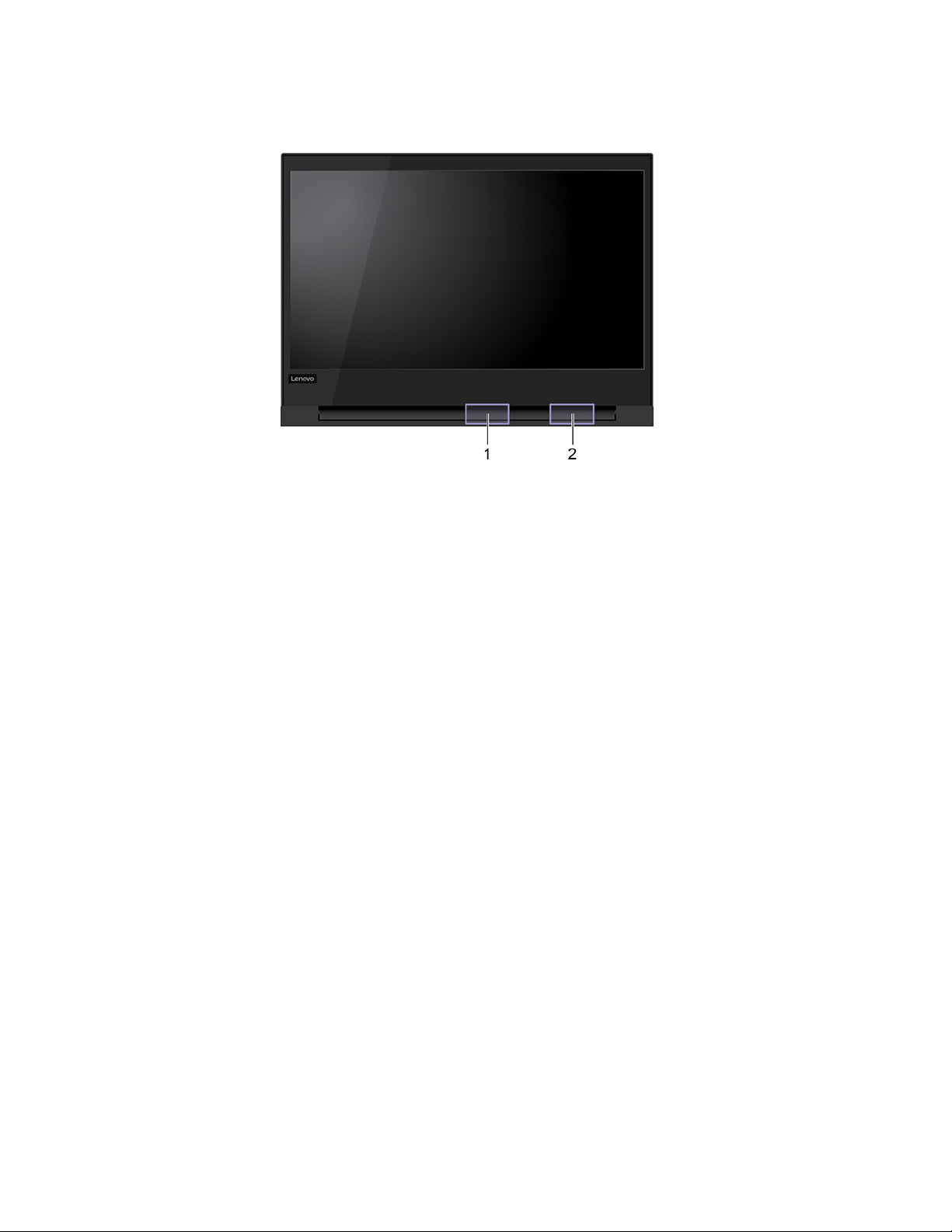
ﻴُﺒﻴﻦﺎﻟﺸﻜﻞﺎﻟﺘﻮﺿﻴﺤﻲﺎﻟﺘﺎﻟﻲﻤﻮﺍﻗﻊﺎﻟﻬﻮﺍﺋﻴﺎﺕﻌﻠﻰﺎﻟﻜﻤﺒﻴﻮﺗﺮ:
1.ﻬﻮﺍﺋﻲLANﺎﻟﻠﺎﺳﻠﻜﻲ)ﺎﻟﺈﺿﺎﻓﻲ(
2.ﻬﻮﺍﺋﻲLANﺎﻟﻠﺎﺳﻠﻜﻲ)ﺎﻟﺮﺋﻴﺴﻲ(
ﺘﺤﺪﻳﺪﻤﻮﻗﻊﺎﻟﺈﺷﻌﺎﺭﺍﺕﺎﻟﺘﻨﻈﻴﻤﻴﺔﺎﻟﻠﺎﺳﻠﻜﻴﺔ
ﻠﻤﺰﻳﺪﻤﻦﺎﻟﻤﻌﻠﻮﻣﺎﺕﻌﻦﺎﻟﺈﺷﻌﺎﺭﺍﺕﺎﻟﺘﻨﻈﻴﻤﻴﺔﻠﻠﺄﺟﻬﺰﺓﺎﻟﻠﺎﺳﻠﻜﻴﺔ،ﺮﺍﺟﻊ"Regulatory Notice"ﻌﻠﻰﺎﻟﻤﻮﻗﻊhttps://support.lenovo.com.
https://www.lenovo.com/us/en/compliance/eu-doc
Este equipamento não tem direito à proteção contra interferência prejudicial e não pode causar interferência em sistemas
devidamente autorizados.
This equipment is not protected against harmful interference and may not cause interference with duly authorized
systems.
Advertencia: En Mexico la operación de este equipo está sujeta a las siguientes dos condiciones: (1) es posible que este
equipo o dispositivo no cause interferencia perjudicial y (2) este equipo o dispositivo debe aceptar cualquier
interferencia, incluyendo la que pueda causar su operación no deseada.
ﺎﻟﺎﺗﺤﺎﺩﺎﻟﺄﻭﺭﻭﺑﻲ-ﺎﻟﺘﻮﺍﻓﻖﻤﻊﺘﻮﺟﻴﻪﺎﻟﺄﺟﻬﺰﺓﺎﻟﻠﺎﺳﻠﻜﻴﺔ
ﻴﺘﻮﺍﻓﻖﻬﺬﺍﺎﻟﻤﻨﺘﺞﻤﻊﺠﻤﻴﻊﺎﻟﻤﺘﻄﻠﺒﺎﺕﻮﺍﻟﺄﻋﺮﺍﻑﺎﻟﻀﺮﻭﺭﻳﺔﺎﻟﺘﻲﺘﻨﻄﺒﻖﻌﻠﻰﺘﻮﺟﻴﻪﻤﺠﻠﺲﺎﻟﺎﺗﺤﺎﺩﺎﻟﺄﻭﺭﻭﺑﻲﺎﻟﺨﺎﺹﺒﺎﻟﺄﺟﻬﺰﺓﺎﻟﻄﺮﻓﻴﺔﻠﻠﺎﺗﺼﺎﻟﺎﺕﺎﻟﻠﺎﺳﻠﻜﻴﺔ
ﻮﺍﻟﺎﺗﺼﺎﻟﺎﺕﻌﻦﺒُﻌﺪﺮﻗﻢ2014/53/EUﺤﻮﻝﻤﻘﺎﺭﺑﺔﻘﻮﺍﻧﻴﻦﺎﻟﺪﻭﻝﺎﻟﺄﻋﻀﺎﺀﺎﻟﻤﺘﻌﻠﻘﺔﺒﺎﻟﻤﻌﺪﺍﺕﺎﻟﻠﺎﺳﻠﻜﻴﺔ.ﻴﺘﻮﻓﺮﺎﻟﻨﺺﺎﻟﻜﺎﻣﻞﻠﺈﻋﻠﺎﻥﺎﻟﺘﻮﺍﻓﻖﻠﻨﻈﺎﻡﺎﻟﺎﺗﺤﺎﺩ
ﺎﻟﺄﻭﺭﻭﺑﻲﻔﻲﺎﻟﻤﻮﻗﻊ:
ﻠﺎﺘﺘﺤﻤﻞLenovoﺄﻳﺔﻤﺴﺆﻭﻟﻴﺔﻨﺎﺗﺠﺔﻌﻦﺄﻱﻔﺸﻞﻔﻲﺘﺤﻘﻴﻖﻤﺘﻄﻠﺒﺎﺕﺎﻟﺤﻤﺎﻳﺔﻨﺘﻴﺠﺔﺘﻌﺪﻳﻞﻐﻴﺮﻤﻮﺻﻰﺒﻪﻠﻠﻤﻨﺘﺞ،ﺒﻤﺎﻔﻲﺬﻟﻚﺘﺮﻛﻴﺐﺒﻄﺎﻗﺎﺕﺎﺧﺘﻴﺎﺭﻳﺔﻤﻦ
ﺠﻬﺎﺕﺘﺼﻨﻴﻊﺄﺧﺮﻯ.ﺘﻢﺎﺧﺘﺒﺎﺭﻬﺬﺍﺎﻟﻤﻨﺘﺞﻮﺗﺒﻴّﻦﺄﻧﻪﻴﺘﻮﺍﻓﻖﻤﻊﺤﺪﻭﺩﻤﻌﺪﺍﺕﺎﻟﻔﺌﺔﺐﻮﻓﻘًﺎﻠﻠﻤﻌﺎﻳﻴﺮﺎﻟﺄﻭﺭﻭﺑﻴﺔﺎﻟﺘﻲﺘﻢﺘﻨﻈﻴﻤﻬﺎﻔﻲﺈﻃﺎﺭﺘﻮﺟﻴﻬﺎﺕﺎﻟﺘﻮﺍﻓﻖ.ﺘﻢ
ﻮﺿﻊﺎﻟﺤﺪﻭﺩﺎﻟﺨﺎﺻﺔﺒﺎﻟﺄﺟﻬﺰﺓﻤﻦﺎﻟﻔﺌﺔﺐﻠﻠﺒﻴﺌﺎﺕﺎﻟﺴﻜﻨﻴﺔﺎﻟﻘﻴﺎﺳﻴﺔﻠﺈﺗﺎﺣﺔﺤﻤﺎﻳﺔﻤﻨﺎﺳﺒﺔﻀﺪﺎﻟﺘﺪﺍﺧﻞﻤﻊﺄﺟﻬﺰﺓﺎﻟﺎﺗﺼﺎﻟﺎﺕﺎﻟﻤﺮﺧﺼﺔ.
ﺎﻟﺒﺮﺍﺯﻳﻞ
ﺎﻟﻤﻜﺴﻴﻚ
٩٢
ﺩﻟﻴﻞﻣﺴﺘﺨﺪﻡE490/E495/E490s/R490/S3–490
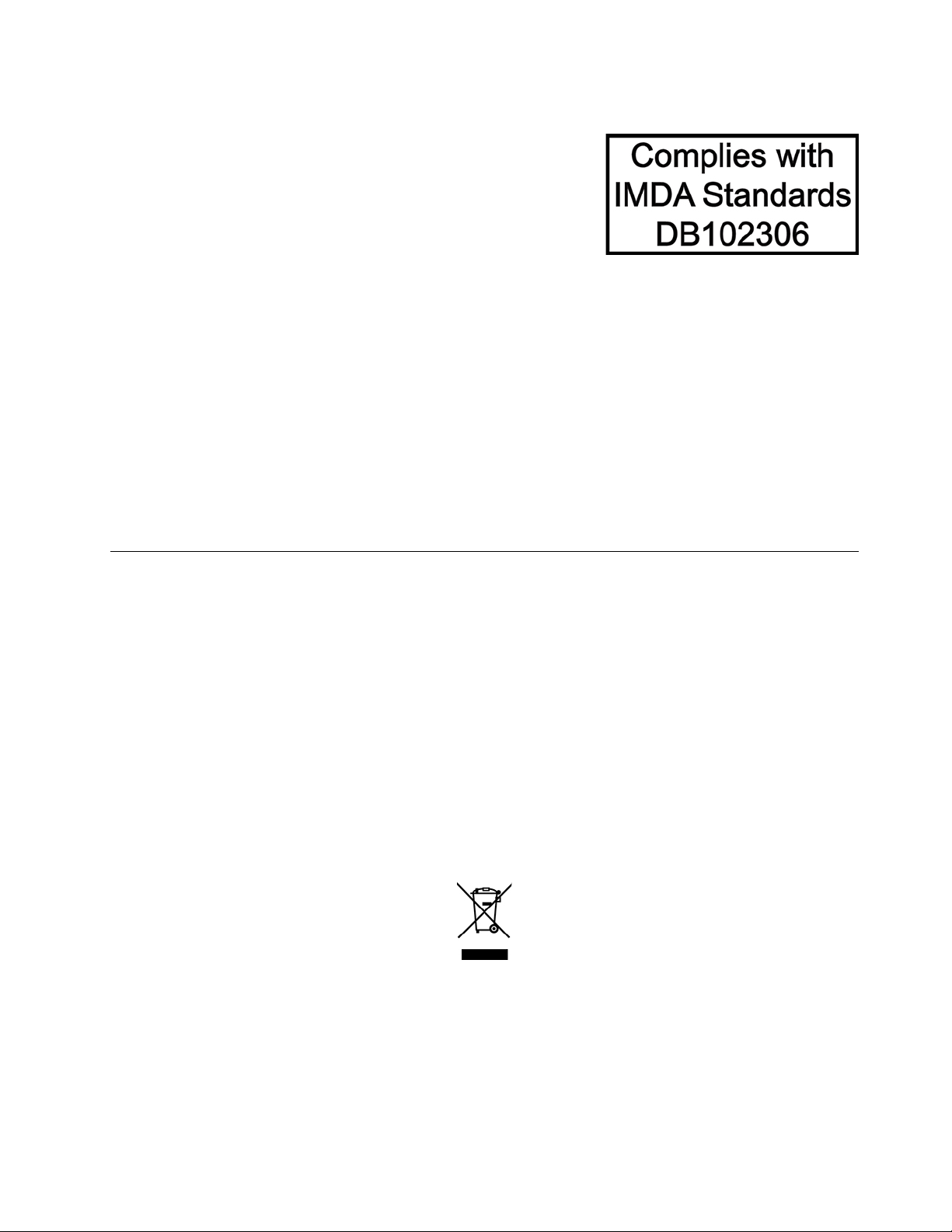
ﺴﻨﻐﺎﻓﻮﺭﺓ
무선설비 전파 혼신 (사용주파수 2400∼2483.5 , 5725∼5825 무선제품해당)
해당 무선설비가 전파혼신 가능성이 있으므로 인명안전과 관련된 서비스는 할 수 없음
SAR 정보
본 장치는 전파 노출에 대한 가이드라인을 충족합니다.
본 장치는 무선 송수신기 입니다. 본 장치는 국제 가이드라인으로 권장되는 전파 노출에 대한 제한을 초과하지
않도록 설계되었습니다. 장치 액세서리 및 최신 부품을 사용할 경우 SAR 값이 달라질 수 있 습니다. SAR 값은
국가 보고 및 테스트 요구 사항과 네트워크 대역에 따라 다를 수 있습니다. 본 장치 는 사람의 신체에서 20mm 이
상의 거리에서 사용할 수 있습니다.
ﻜﻮﺭﻳﺎ
https://www.lenovo.com/recycling
https://www.lenovo.com/ecodeclaration
(WEEE).ﻮﺗُﺤﺪﺩﻬﺬﻩﺎﻟﻠﻮﺍﺋﺢﺈﻃﺎﺭﺎﻟﻌﻤﻞﺎﻟﺬﻱﻴﺘﻢﻤﻦﺨﻠﺎﻟﻪﺈﻋﺎﺩﺓﺎﻟﺄﺟﻬﺰﺓﺎﻟﻤﺴﺘﻌﻤﻠﺔﻮﺇﻋﺎﺩﺓﺘﺪﻭﻳﺮﻫﺎﺤﺴﺐﺎﻟﻤﻌﻤﻮﻝﺒﻪﻔﻲﻜﻞﻤﻨﻄﻘﺔﺠﻐﺮﺍﻓﻴﺔ.ﻴﺘﻢﻮﺿﻊ
ﺎﻟﻤﻌﻠﻮﻣﺎﺕﺎﻟﺒﻴﺌﻴﺔﻠﻠﺒﻠﺪﺍﻥﻮﺍﻟﻤﻨﺎﻃﻖﺎﻟﺄﺧﺮى
ﻴﻮﻓﺮﻬﺬﺍﺎﻟﻘﺴﻢﻤﻌﻠﻮﻣﺎﺕﺒﻴﺌﻴﺔﻮﻣﻌﻠﻮﻣﺎﺕﺈﻋﺎﺩﺓﺎﻟﺘﺪﻭﻳﺮﻮﻣﻌﻠﻮﻣﺎﺕﺘﻮﺟﻴﻪﻘﻴﻮﺩﺎﺳﺘﺨﺪﺍﻡﺎﻟﻤﻮﺍﺩﺎﻟﺨﻄﺮﺓ)RoHS(ﺤﻮﻝﻤﻨﺘﺠﺎﺕLenovo.
ﻤﻌﻠﻮﻣﺎﺕﺈﻋﺎﺩﺓﺎﻟﺘﺪﻭﻳﺮﻮﺍﻟﻤﻌﻠﻮﻣﺎﺕﺎﻟﺒﻴﺌﻴﺔ
ﺘﺸﺠﻊﺸﺮﻛﺔLenovoﻤﺎﻟﻜﻲﻤﻌﺪﺍﺕﺘﻘﻨﻴﺔﺎﻟﻤﻌﻠﻮﻣﺎﺕ(IT)ﻌﻠﻰﺈﻋﺎﺩﺓﺘﺪﻭﻳﺮﻤﻌﺪﺍﺗﻬﻢﺒﺸﻜﻞﻤﻨﺎﺳﺐﻌﻨﺪﻣﺎﺘﻨﺘﻔﻲﺎﻟﺤﺎﺟﺔﺈﻟﻴﻬﺎ.ﺘﻘﺪّﻡLenovoﺒﺮﺍﻣﺞﻮﺧﺪﻣﺎﺕ
ﻤﺘﻨﻮﻋﺔﻬﺪﻓﻬﺎﻤﺴﺎﻋﺪﺓﻤﺎﻟﻜﻲﺎﻟﻤﻌﺪﺍﺕﻌﻠﻰﺈﻋﺎﺩﺓﺘﺪﻭﻳﺮﻤﻨﺘﺠﺎﺕﺘﻘﻨﻴﺎﺕﺎﻟﻤﻌﻠﻮﻣﺎﺕ.ﻠﻠﺤﺼﻮﻝﻌﻠﻰﻤﻌﻠﻮﻣﺎﺕﺤﻮﻝﻜﻴﻔﻴﺔﺈﻋﺎﺩﺓﺘﺪﻭﻳﺮﻤﻨﺘﺠﺎﺕLenovo،ﺎﺫﻫﺐ
ﺎﻟﻰ:
ﺘﺘﻮﻓﺮﺎﻟﻤﻌﻠﻮﻣﺎﺕﺎﻟﺒﻴﺌﻴﺔﺎﻟﺄﺣﺪﺙﺤﻮﻝﻤﻨﺘﺠﺎﺗﻨﺎﻔﻲ:
ﻤﻌﻠﻮﻣﺎﺕﻤﻬﻤﺔﺤﻮﻝﻨﻔﺎﻳﺎﺕﺎﻟﺄﺟﻬﺰﺓﺎﻟﻜﻬﺮﺑﺎﺋﻴﺔﻮﺍﻟﺈﻟﻜﺘﺮﻭﻧﻴﺔ)WEEE(
ﺘﺴﺮﻱﻌﻠﺎﻣﺔﻨﻔﺎﻳﺎﺕﺎﻟﺄﺟﻬﺰﺓﺎﻟﻜﻬﺮﺑﺎﺋﻴﺔﻮﺍﻟﺈﻟﻜﺘﺮﻭﻧﻴﺔ)WEEE(ﺎﻟﻤﻮﺟﻮﺩﺓﻌﻠﻰﻤﻨﺘﺠﺎﺕLenovoﻌﻠﻰﺎﻟﺒﻠﺪﺍﻥﺎﻟﺘﻲﺘﻄﺒﻖﻠﻮﺍﺋﺢﻨﻔﺎﻳﺎﺕﺎﻟﺄﺟﻬﺰﺓﺎﻟﻜﻬﺮﺑﺎﺋﻴﺔ
ﻮﺍﻟﺈﻟﻜﺘﺮﻭﻧﻴﺔ)WEEE(ﻮﻟﻮﺍﺋﺢﺎﻟﺘﺨﻠﺺﻤﻦﻨﻔﺎﻳﺎﺕﺎﻟﺄﺟﻬﺰﺓﺎﻟﺈﻟﻜﺘﺮﻭﻧﻴﺔ)ﻌﻠﻰﺴﺒﻴﻞﺎﻟﻤﺜﺎﻝ،ﺘﻮﺟﻴﻪﻨﻔﺎﻳﺎﺕﺎﻟﺄﺟﻬﺰﺓﺎﻟﻜﻬﺮﺑﺎﺋﻴﺔﻮﺍﻟﺈﻟﻜﺘﺮﻭﻧﻴﺔ)WEEE(
ﺎﻟﺄﻭﺭﻭﺑﻲ،ﻮﻗﻮﺍﻋﺪﺈﺩﺍﺭﺓﻨﻔﺎﻳﺎﺕﺎﻟﺄﺟﻬﺰﺓﺎﻟﺈﻟﻜﺘﺮﻭﻧﻴﺔﻔﻲﺎﻟﻬﻨﺪ(.ﻴﺘﻢﺘﻌﻠﻴﻢﺎﻟﺄﺟﻬﺰﺓﻮﻓﻘًﺎﻠﻠﻮﺍﺋﺢﺎﻟﻤﺤﻠﻴﺔﺎﻟﺨﺎﺻﺔﺒﻨﻔﺎﻳﺎﺕﺎﻟﺄﺟﻬﺰﺓﺎﻟﻜﻬﺮﺑﺎﺋﻴﺔﻮﺍﻟﺈﻟﻜﺘﺮﻭﻧﻴﺔ
ﻬﺬﺍﺎﻟﻤﻠﺼﻖﻌﻠﻰﺎﻟﻌﺪﻳﺪﻤﻦﺎﻟﻤﻨﺘﺠﺎﺕﻠﻠﺈﺷﺎﺭﺓﺈﻟﻰﺄﻧﻪﻠﺎﻴﻨﺒﻐﻲﺎﻟﺘﺨﻠﺺﻤﻦﺎﻟﻤﻨﺘﺞﺒﺈﻟﻘﺎﺋﻪ،ﺒﻞﺒﻮﺿﻌﻪﻔﻲﺄﻧﻈﻤﺔﺎﻟﺘﺠﻤﻴﻊﺎﻟﻤﻌﺘﻤﺪﺓﻠﺈﺻﻠﺎﺡﻬﺬﻩﺎﻟﻤﻨﺘﺠﺎﺕﻤﻨﺘﻬﻴﺔ
ﺎﻟﺼﻠﺎﺣﻴﺔ.
ﺍﻟﻤﻠﺤﻖC.ﻣﻌﻠﻮﻣﺎﺕﺍﻟﺘﻮﺍﻓﻖ٩٣

https://www.lenovo.com/recycling
197/2014(VIII.1.)،ﺎﻟﻤﻘﺎﻃﻊﺎﻟﻔﺮﻋﻴﺔ)1(-)5(ﻤﻦﺎﻟﻤﻘﻄﻊ12.
Collect and recycle a disused Lenovo computer or monitor
If you are a company employee and need to dispose of a Lenovo computer or monitor that is the property of the
company, you must do so in accordance with the Law for Promotion of Effective Utilization of Resources. Computers
and monitors are categorized as industrial waste and should be properly disposed of by an industrial waste disposal
contractor certified by a local government. In accordance with the Law for Promotion of Effective Utilization of
Resources, Lenovo Japan provides, through its PC Collecting and Recycling Services, for the collecting, reuse, and
recycling of disused computers and monitors. For details, visit the Lenovo Web site at:
ﻴﺠﺐﺄﻟﺎﻴﺘﺨﻠﺺﻤﺴﺘﺨﺪﻣﻮﺎﻟﺄﺟﻬﺰﺓﺎﻟﻜﻬﺮﺑﺎﺋﻴﺔﻮﺍﻟﺈﻟﻜﺘﺮﻭﻧﻴﺔ(EEE)ﺎﻟﺘﻲﺘﺤﻤﻞﻌﻠﺎﻣﺔﻨﻔﺎﻳﺎﺕﺎﻟﺄﺟﻬﺰﺓﺎﻟﻜﻬﺮﺑﺎﺋﻴﺔﻮﺍﻟﺈﻟﻜﺘﺮﻭﻧﻴﺔ)WEEE(ﻤﻦﺎﻟﻤﻌﺪﺍﺕ
ﺎﻟﻜﻬﺮﺑﺎﺋﻴﺔﻮﺍﻟﺈﻟﻜﺘﺮﻭﻧﻴﺔﻤﻨﺘﻬﻴﺔﺎﻟﺼﻠﺎﺣﻴﺔﺒﺎﻋﺘﺒﺎﺭﻫﺎﻨﻔﺎﻳﺎﺕﺄﺟﻬﺰﺓﻜﻬﺮﺑﺎﺋﻴﺔﻮﺇﻟﻜﺘﺮﻭﻧﻴﺔ)WEEE(ﻠﻢﻴﺘﻢﻔﺮﺯﻫﺎ،ﻮﻟﻜﻦﻴﺠﺐﺎﺳﺘﺨﺪﺍﻡﺈﻃﺎﺭﻌﻤﻞﺎﻟﺘﺠﻤﻴﻊ
ﺎﻟﻤﺘﺎﺡﻠﻬﻢﻠﺈﻋﺎﺩﺗﻬﺎﻮﺇﻋﺎﺩﺓﺘﺪﻭﻳﺮﻫﺎﻮﺍﺳﺘﺮﺩﺍﺩﻫﺎﺒﺎﻟﺈﺿﺎﻓﺔﺈﻟﻰﺎﻟﺘﻘﻠﻴﻞﻤﻦﺄﻱﺘﺄﺛﻴﺮﺍﺕﻤﺤﺘﻤﻠﺔﻠﻠﻤﻌﺪﺍﺕﺎﻟﻜﻬﺮﺑﺎﺋﻴﺔﻮﺍﻟﺈﻟﻜﺘﺮﻭﻧﻴﺔﻌﻠﻰﺎﻟﺒﻴﺌﺔﻮﺻﺤﺔﺎﻟﺈﻧﺴﺎﻥﻮﺫﻟﻚ
ﻨﺘﻴﺠﺔﻠﻮﺟﻮﺩﻤﻮﺍﺩﺨﻄﺮﺓﺒﻬﺎ.ﻘﺪﺘﺤﺘﻮﻱﺄﺟﻬﺰﺓLenovoﺎﻟﺈﻟﻜﺘﺮﻭﻧﻴﺔﻮﺍﻟﻜﻬﺮﺑﺎﺋﻴﺔ(EEE)ﻌﻠﻰﻘﻄﻊﻮﻣﻜﻮﻧﺎﺕ،ﻘﺪﻴﺘﻢﻮﺻﻔﻬﺎﺒﺎﻟﻨﻔﺎﻳﺎﺕﺎﻟﺨﻄﺮﺓﻔﻲﻨﻬﺎﻳﺔﻔﺘﺮﺓ
ﻌﻤﻠﻬﺎ.
ﻴﻤﻜﻦﺘﺴﻠﻴﻢﺎﻟﺄﺟﻬﺰﺓﺎﻟﻜﻬﺮﺑﺎﺋﻴﺔﻮﺍﻟﺈﻟﻜﺘﺮﻭﻧﻴﺔﻮﻧﻔﺎﻳﺎﺕﺎﻟﺄﺟﻬﺰﺓﺎﻟﻜﻬﺮﺑﺎﺋﻴﺔﻮﺍﻟﺈﻟﻜﺘﺮﻭﻧﻴﺔ(WEEE)ﻤﺠﺎﻧًﺎﺈﻟﻰﻤﻜﺎﻥﺎﻟﺒﻴﻊﺄﻭﺄﻱﺠﻬﺔﺘﻮﺯﻳﻊﺘﺒﻴﻊﺎﻟﺄﺟﻬﺰﺓ
ﺎﻟﻜﻬﺮﺑﺎﺋﻴﺔﻮﺍﻟﺈﻟﻜﺘﺮﻭﻧﻴﺔﺬﺍﺕﺎﻟﻄﺒﻴﻌﺔﻮﺍﻟﻮﻇﺎﺋﻒﻨﻔﺴﻬﺎﺎﻟﺘﻲﺘﺘﻤﻴﺰﺒﻬﺎﺎﻟﺄﺟﻬﺰﺓﺎﻟﻜﻬﺮﺑﺎﺋﻴﺔﻮﺍﻟﺈﻟﻜﺘﺮﻭﻧﻴﺔﺎﻟﻤﺴﺘﻌﻤﻠﺔﺄﻭﻨﻔﺎﻳﺎﺕﺎﻟﺄﺟﻬﺰﺓﺎﻟﻜﻬﺮﺑﺎﺋﻴﺔﻮﺍﻟﺈﻟﻜﺘﺮﻭﻧﻴﺔ
)WEEE(.
ﻠﻠﺤﺼﻮﻝﻌﻠﻰﻤﻌﻠﻮﻣﺎﺕﺈﺿﺎﻓﻴﺔﺤﻮﻝﻨﻔﺎﻳﺎﺕﺎﻟﺄﺟﻬﺰﺓﺎﻟﻜﻬﺮﺑﺎﺋﻴﺔﻮﺍﻟﺈﻟﻜﺘﺮﻭﻧﻴﺔ)WEEE(،ﺎﺫﻫﺐﺎﻟﻰ:
ﻤﻌﻠﻮﻣﺎﺕﺤﻮﻝﻨﻔﺎﻳﺎﺕﺎﻟﺄﺟﻬﺰﺓﺎﻟﻜﻬﺮﺑﺎﺋﻴﺔﻮﺍﻟﺈﻟﻜﺘﺮﻭﻧﻴﺔ)WEEE(ﻠﻠﻤﺠﺮ
ﺘﺘﺤﻤّﻞﺸﺮﻛﺔLenovo،ﺒﻮﺻﻔﻬﺎﺎﻟﺸﺮﻛﺔﺎﻟﻤﻨﺘﺠﺔ،ﺎﻟﺘﻜﺎﻟﻴﻒﺎﻟﺘﻲﻴﺘﻢﺘﻜﺒّﺪﻫﺎﻮﺫﺍﺕﺎﻟﺼﻠﺔﺒﺎﻟﻮﻓﺎﺀﺒﺎﻟﺘﺰﺍﻣﺎﺕﺸﺮﻛﺔLenovoﺒﻤﻮﺟﺐﺎﻟﻘﺎﻧﻮﻥﺎﻟﻤﺠﺮﻱﺮﻗﻢ
ﺒﻴﺎﻧﺎﺕﺈﻋﺎﺩﺓﺎﻟﺘﺪﻭﻳﺮﺎﻟﻴﺎﺑﺎﻧﻴﺔ
https://www.lenovo.com/recycling/japan
Pursuant to the Law for Promotion of Effective Utilization of Resources, the collecting and recycling of home-used
computers and monitors by the manufacturer was begun on October 1, 2003. This service is provided free of charge for
home-used computers sold after October 1, 2003. For details, go to:
https://www.lenovo.com/recycling/japan
Dispose of Lenovo computer components
Some Lenovo computer products sold in Japan may have components that contain heavy metals or other environmental
sensitive substances. To properly dispose of disused components, such as a printed circuit board or drive, use the
methods described above for collecting and recycling a disused computer or monitor.
Dispose of disused lithium batteries from Lenovo computers
A button-shaped lithium battery is installed inside your Lenovo computer to provide power to the computer clock while
the computer is off or disconnected from the main power source. If you need to replace it with a new one, contact your
place of purchase or contact Lenovo for service. If you need to dispose of a disused lithium battery, insulate it with vinyl
tape, contact your place of purchase or an industrial-waste-disposal operator, and follow their instructions.
Disposal of a lithium battery must comply with local ordinances and regulations.
٩٤
ﺩﻟﻴﻞﻣﺴﺘﺨﺪﻡE490/E495/E490s/R490/S3–490
